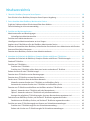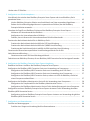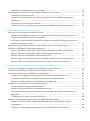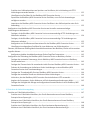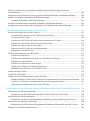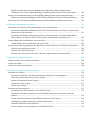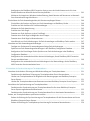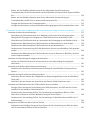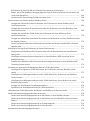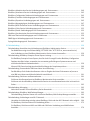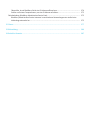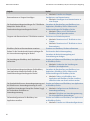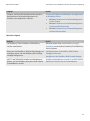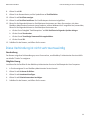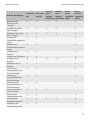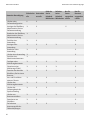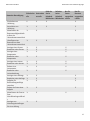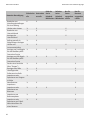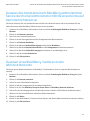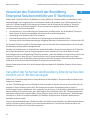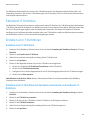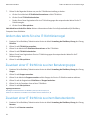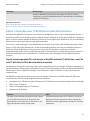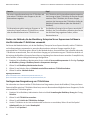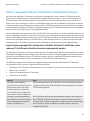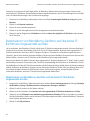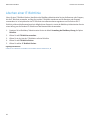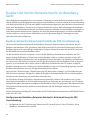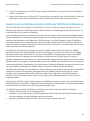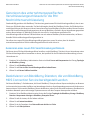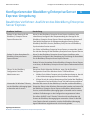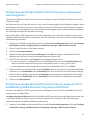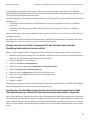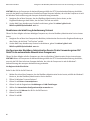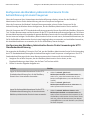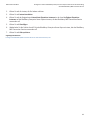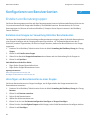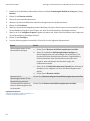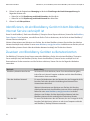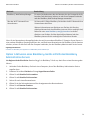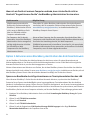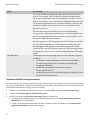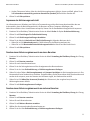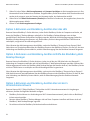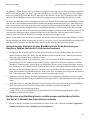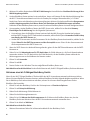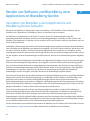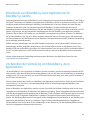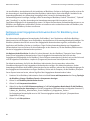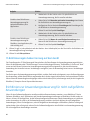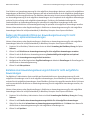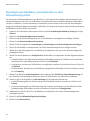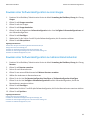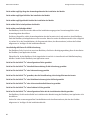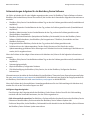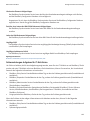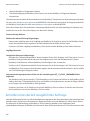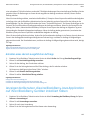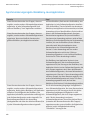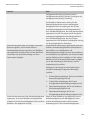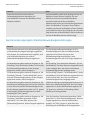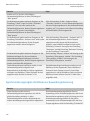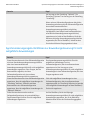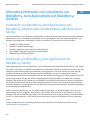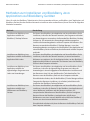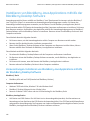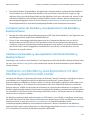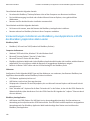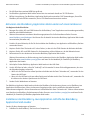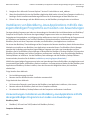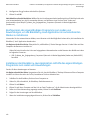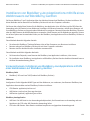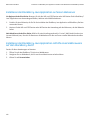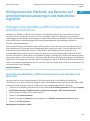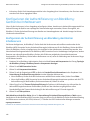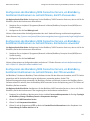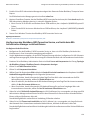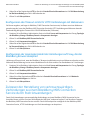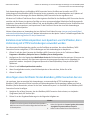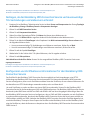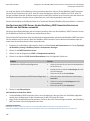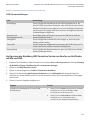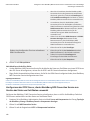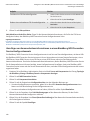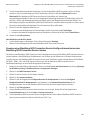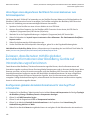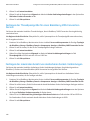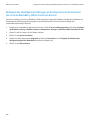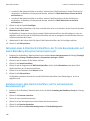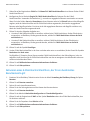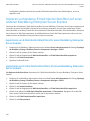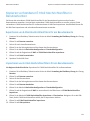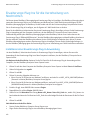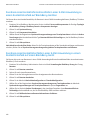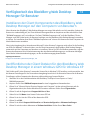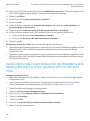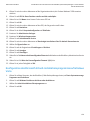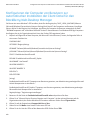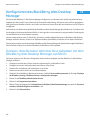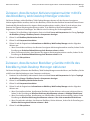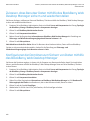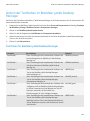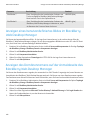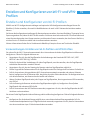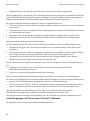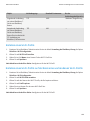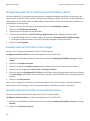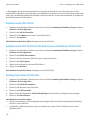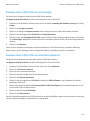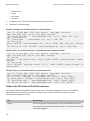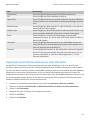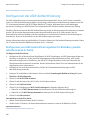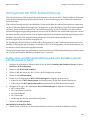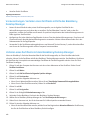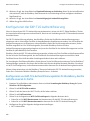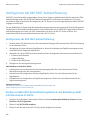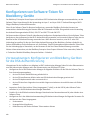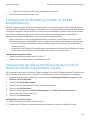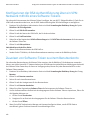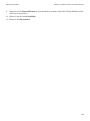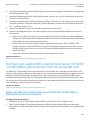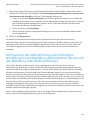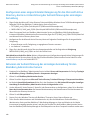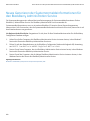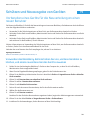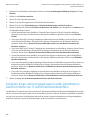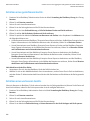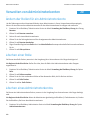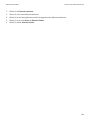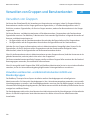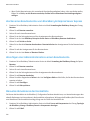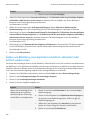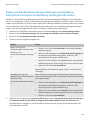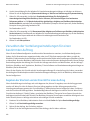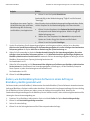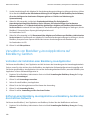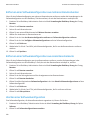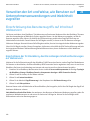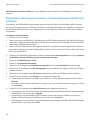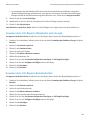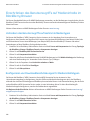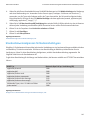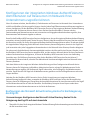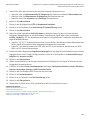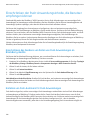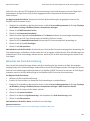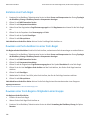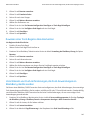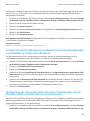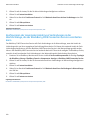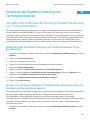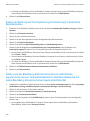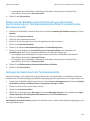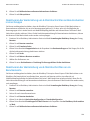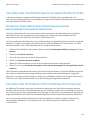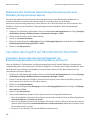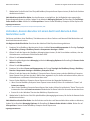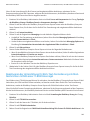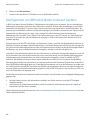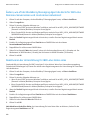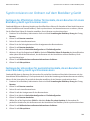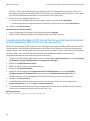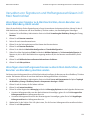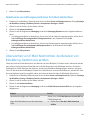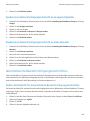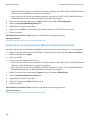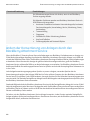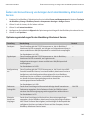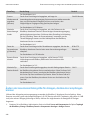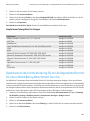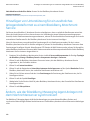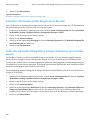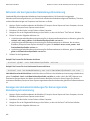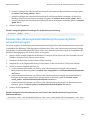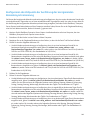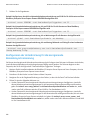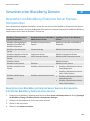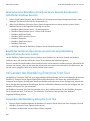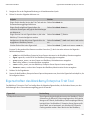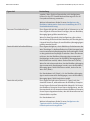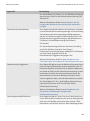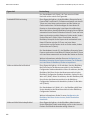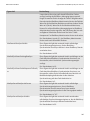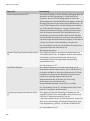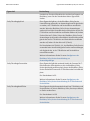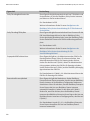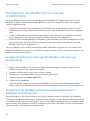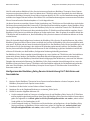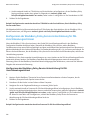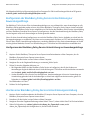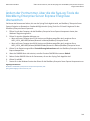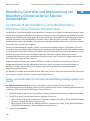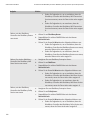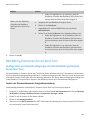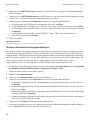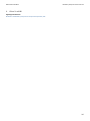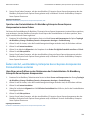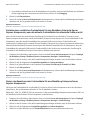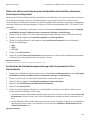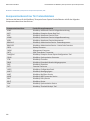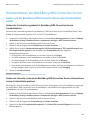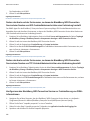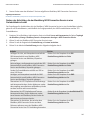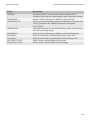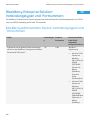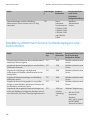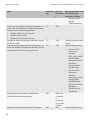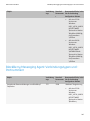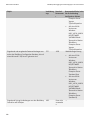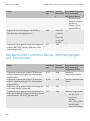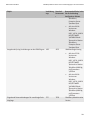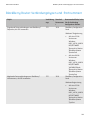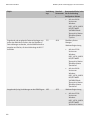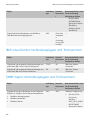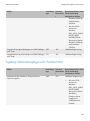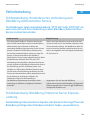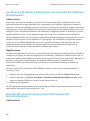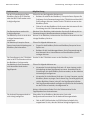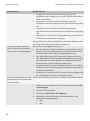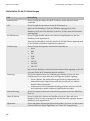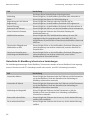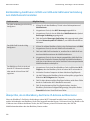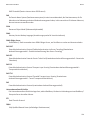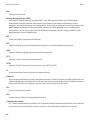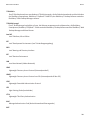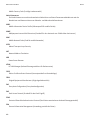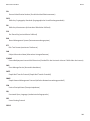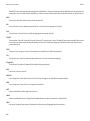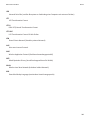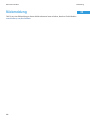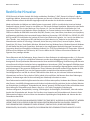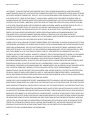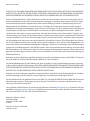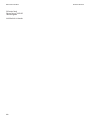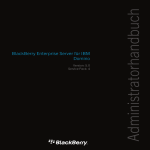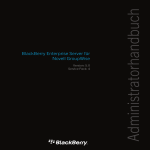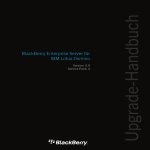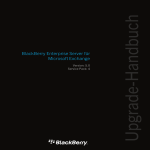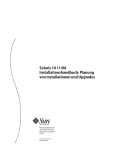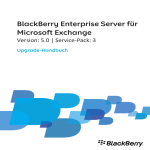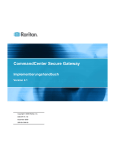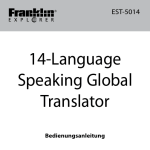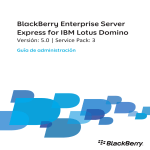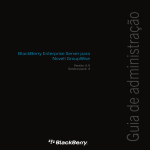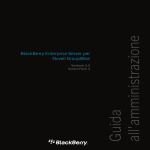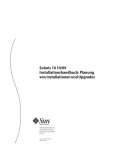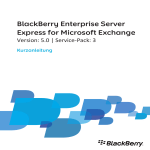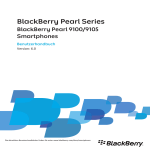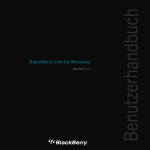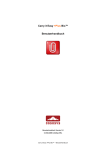Download Administratorhandbuch
Transcript
BlackBerry Enterprise Server
Express for IBM Lotus Domino
Version: 5.0 | Service-Pack: 3
Administratorhandbuch
Veröffentlicht: 2011-05-03
SWDT487521-1547341-0503113142-003
Inhaltsverzeichnis
1 Übersicht: BlackBerry Enterprise Server Express..............................................................................................
Erste Schritte in Ihrer BlackBerry Enterprise Server Express-Umgebung.........................................................
19
19
2 Erstes Anmelden beim BlackBerry Administration Service...............................................................................
Es gibt ein Problem mit dem Sicherheitszertifikat dieser Website...................................................................
Diese Verbindung ist nicht vertrauenswürdig..................................................................................................
22
22
23
3 Erstellen von Administratorkonten...................................................................................................................
Administratorrollen und Berechtigungen.........................................................................................................
Vorkonfigurierte Administratorrollen........................................................................................................
Erstellen eines Administratorkontos................................................................................................................
Hinzufügen eines Administratorkontos zu einer Gruppe.................................................................................
Angeben einer E-Mail-Adresse für den BlackBerry Administration Service.....................................................
Zulassen des Anmeldens beim BlackBerry Administration Service durch einen Administrator mithilfe eines
Kontos auf dem Nachrichtenserver..................................................................................................................
Zuweisen eines BlackBerry-Geräts zu einem Administratorkonto...................................................................
24
24
24
29
30
30
4 Verwalten der Sicherheit der BlackBerry Enterprise Solution mithilfe von IT-Richtlinien................................
Verwalten der Sicherheit der BlackBerry Enterprise Solution mithilfe von IT-Richtlinienregeln......................
Standard-IT-Richtlinie.......................................................................................................................................
Erstellen von IT-Richtlinien...............................................................................................................................
Erstellen einer IT-Richtlinie........................................................................................................................
Erstellen einer IT-Richtlinie auf der Basis einer bereits vorhandenen IT-Richtlinie...................................
Ändern des Werts für eine IT-Richtlinienregel.................................................................................................
Zuweisen einer IT-Richtlinie zu einer Benutzergruppe.....................................................................................
Zuweisen einer IT-Richtlinie zu einem Benutzerkonto.....................................................................................
Senden einer IT-Richtlinie über das drahtlose Netzwerk..................................................................................
Manuelles erneutes Senden einer IT-Richtlinie an ein BlackBerry-Gerät..................................................
Automatisches erneutes Senden einer IT-Richtlinie an ein BlackBerry-Gerät...........................................
Zuweisen von IT-Richtlinien und Auflösen von Konflikten zwischen IT-Richtlinien..........................................
Option 1: Anwenden einer IT-Richtlinie auf jedes Benutzerkonto............................................................
Option 2: Anwenden mehrerer IT-Richtlinien auf jedes Benutzerkonto...................................................
Anzeigen der aufgelösten IT-Richtlinienregeln, die einem Benutzerkonto zugewiesen sind....................
Deaktivieren von BlackBerry-Geräten, auf die keine IT-Richtlinien angewendet wurden................................
Deaktivieren von BlackBerry-Geräten, auf die keine IT-Richtlinien angewendet wurden........................
Erstellen von neuen IT-Richtlinienregeln zum Steuern von Drittanbieteranwendungen.................................
Erstellen einer IT-Richtlinienregel für eine Drittanbieteranwendung.......................................................
Ändern oder Löschen von IT-Richtlinienregeln für Drittanbieteranwendungen.......................................
32
32
33
33
33
33
34
34
34
35
35
35
36
37
39
41
42
42
43
43
43
31
31
Löschen einer IT-Richtlinie................................................................................................................................
44
5 Konfigurieren von Sicherheitsoptionen............................................................................................................
Verschlüsseln der zwischen dem BlackBerry Enterprise Server Express und einem BlackBerry-Gerät
gesendeten Daten.............................................................................................................................................
Von der BlackBerry Enterprise Solution zum Verschlüsseln von Daten verwendete Algorithmen...........
Ändern des Verschlüsselungsalgorithmus mit symmetrischem Schlüssel, den die BlackBerry
Enterprise Solution verwendet..................................................................................................................
Verwalten des Zugriffs von BlackBerry-Geräten auf den BlackBerry Enterprise Server Express......................
Aktivieren der Unternehmensdienst-Richtlinie.........................................................................................
Konfigurieren der Unternehmensdienst-Richtlinie...................................................................................
Zulassen, dass ein Benutzer die Unternehmensdienst-Richtlinie überschreibt........................................
Erweitern der Nachrichtensicherheit für ein BlackBerry-Gerät........................................................................
Erweitern der Nachrichtensicherheit mithilfe der PGP-Verschlüsselung..................................................
Erweitern der Nachrichtensicherheit mithilfe der S/MIME-Verschlüsselung............................................
Erweiterung der Nachrichtensicherheit mithilfe der IBM Lotus Notes-Verschlüsselung..........................
Generieren des unternehmensspezifischen Verschlüsselungsschlüssels für die PINNachrichtenverschlüsselung.............................................................................................................................
Generieren eines neuen PIN-Verschlüsselungsschlüssels.........................................................................
Deaktivieren von BlackBerry-Diensten, die von BlackBerry MDS Connection Service bereitgestellt werden..
45
6 Konfigurieren der BlackBerry Enterprise Server Express-Umgebung...............................................................
Bewährtes Verfahren: Ausführen des BlackBerry Enterprise Server Express...................................................
Konfigurieren des BlackBerry MDS Connection Service zur Verwendung von Proxyservern...........................
Konfigurieren des BlackBerry MDS Connection Service zur Verwendung einer PAC-Datei......................
Konfigurieren des BlackBerry MDS Connection Service zur Verwendung eines Proxyservers..................
Konfigurieren des BlackBerry MDS Connection Service, sodass er sich für die BlackBerry-Geräte bei
einem Proxyserver authentifiziert.............................................................................................................
Konfigurieren des BlackBerry Administration Service für die Verwendung eines Proxyservers......................
Konfigurieren der Proxyauswahl für den BlackBerry Administration Service...........................................
Konfigurieren des BlackBerry Administration Service für die Authentifizierung mit einem Proxyserver.
Konfigurieren mehrerer BlackBerry Enterprise Server Express-Instanzen für die Verwendung desselben
BlackBerry MDS Connection Service.................................................................................................................
Konfigurieren mehrerer BlackBerry Enterprise Server Express-Instanzen zur Verwendung des gleichen
BlackBerry MDS Connection Service.........................................................................................................
55
55
56
56
57
7 Konfigurieren von Benutzerkonten..................................................................................................................
Erstellen von Benutzergruppen........................................................................................................................
Erstellen einer Gruppe zur Verwaltung ähnlicher Benutzerkonten...........................................................
45
45
45
46
46
47
47
48
48
49
51
53
53
53
57
58
58
61
62
62
64
64
64
Hinzufügen von Benutzerkonten zu einer Gruppe....................................................................................
Hinzufügen eines Benutzerkontos zum BlackBerry Enterprise Server Express.................................................
Hinzufügen eines Benutzerkontos.............................................................................................................
Erstellen eines Benutzerkontos, das nicht in der Kontaktliste in der BlackBerry Configuration
Database ist...............................................................................................................................................
Exportieren einer Liste von Benutzerkonten.............................................................................................
Importieren einer Liste von Benutzerkonten auf einem BlackBerry Enterprise Server Express................
64
65
65
8 Zuweisen von BlackBerry-Geräten zu Benutzern..............................................................................................
Vorbereiten der Verteilung eines BlackBerry-Geräts.......................................................................................
Ändern, wie der BlackBerry Enterprise Server Express die vorhandenen E-Mail-Nachrichten eines
Benutzers auf das BlackBerry-Gerät herunterlädt.....................................................................................
Verhindern, dass der BlackBerry Enterprise Server Express vorhandene E-Mail-Nachrichten auf ein
BlackBerry-Gerät synchronisiert................................................................................................................
Identifizieren, ob ein BlackBerry-Gerät mit dem BlackBerry Internet Service verknüpft ist............................
Zuweisen von BlackBerry-Geräten zu Benutzerkonten....................................................................................
Option 1: Aktivieren eines BlackBerry-Geräts mithilfe des BlackBerry Administration Service................
Option 2: Aktivieren eines BlackBerry-Geräts über das drahtlose Netzwerk............................................
Option 3: Aktivieren von BlackBerry-Geräten über das LAN.....................................................................
Option 4: Aktivieren von BlackBerry-Geräten mithilfe des BlackBerry Web Desktop Manager...............
Option 5: Aktivieren von BlackBerry-Geräten über ein Wi-Fi-Unternehmensnetzwerk...........................
71
71
9 Senden von Software und BlackBerry Java Applications an BlackBerry-Geräte...............................................
Verwalten von BlackBerry Java Applications und BlackBerry Device Software................................................
Entwickeln von BlackBerry Java Applications für BlackBerry-Geräte...............................................................
Vorbereiten der Verteilung von BlackBerry Java Applications.........................................................................
Festlegen eines freigegebenen Netzwerkordners für BlackBerry Java Applications.................................
Hinzufügen einer BlackBerry Java Application zu einer Anwendungsdatenbank......................................
Angeben von Schlüsselwörtern für eine BlackBerry Java Application.......................................................
Konfigurieren von Richtlinien zur Anwendungssteuerung...............................................................................
Standardrichtlinien zur Anwendungssteuerung........................................................................................
Ändern einer Standardrichtlinie zur Anwendungssteuerung....................................................................
Erstellen von benutzerdefinierten Richtlinien zur Anwendungssteuerung für eine BlackBerry Java
Application.................................................................................................................................................
IT-Richtlinienregeln haben Vorrang auf dem Gerät...................................................................................
Richtlinien zur Anwendungssteuerung für nicht aufgeführte Anwendungen..................................................
Ändern der Standardrichtlinie zur Anwendungssteuerung für nicht aufgeführte, optionale
Anwendungen...........................................................................................................................................
Erstellen einer Anwendungssteuerungsrichtlinie für nicht aufgeführte Anwendungen...........................
82
82
83
83
84
85
85
85
86
86
67
67
68
71
71
72
72
73
74
78
78
78
87
88
88
89
89
Konfigurieren der Priorität der Richtlinien zur Anwendungssteuerung für nicht aufgeführte
Anwendungen...........................................................................................................................................
Erstellen von Softwarekonfigurationen............................................................................................................
Erstellen einer Softwarekonfiguration......................................................................................................
Hinzufügen einer BlackBerry Java Application zu einer Softwarekonfiguration........................................
Zuweisen einer Softwarekonfiguration zu einer Gruppe...........................................................................
Zuweisen einer Softwarekonfiguration zu mehreren Benutzerkonten.....................................................
Zuweisen einer Softwarekonfiguration zu einem Benutzerkonto.............................................................
Installieren von BlackBerry Java Applications auf einem BlackBerry-Gerät über einen zentralen Computer..
Anzeigen des Status eines Auftrags..................................................................................................................
Anzeigen des Status einer Aufgabe...........................................................................................................
Anhalten eines derzeit ausgeführten Auftrags.................................................................................................
Anhalten eines derzeit ausgeführten Auftrags..........................................................................................
Anzeigen der Benutzer, die eine BlackBerry Java Application auf ihren BlackBerry-Geräten installiert
haben................................................................................................................................................................
Anzeigen, wie der BlackBerry Administration Service Konflikte bei der Softwarekonfiguration für ein
Benutzerkonto löst...........................................................................................................................................
Synchronisierungsregeln für miteinander in Konflikt stehende Einstellungen in Softwarekonfigurationen....
Synchronisierungsregeln: BlackBerry Java Applications............................................................................
Synchronisierungsregeln: BlackBerry Device Software.............................................................................
Synchronisierungsregeln: Standardanwendungseinstellungen.................................................................
Synchronisierungsregeln: Richtlinien zur Anwendungssteuerung............................................................
Synchronisierungsregeln: Richtlinien zur Anwendungssteuerung für nicht aufgeführte Anwendungen..
10 Alternative Methoden zum Installieren von BlackBerry Java Applications auf BlackBerry-Geräten................
Installieren von BlackBerry Java Applications auf BlackBerry-Geräten ohne den BlackBerry Administration
Service...............................................................................................................................................................
Entwickeln von BlackBerry Java Applications für BlackBerry-Geräte...............................................................
Methoden zum Installieren von BlackBerry Java Applications auf BlackBerry-Geräten...................................
Installieren von BlackBerry Java Applications mithilfe der BlackBerry Desktop Software...............................
Voraussetzungen: Installieren von BlackBerry Java Applications mithilfe der BlackBerry Desktop
Software....................................................................................................................................................
Verfügbarmachen der BlackBerry Java Application für die BlackBerry Desktop Software........................
Installieren der BlackBerry Java Application mithilfe der BlackBerry Desktop Software..........................
Installieren von BlackBerry Java Applications mit dem BlackBerry Application Web Loader...........................
Voraussetzungen: Installieren von BlackBerry Java Applications mithilfe des BlackBerry Application
Web Loader...............................................................................................................................................
Aktivieren des BlackBerry Application Web Loader auf einem Webserver...............................................
Installieren der BlackBerry Java Application mithilfe des BlackBerry Application Web Loader................
90
90
91
92
93
93
94
94
95
95
104
105
105
106
107
108
110
111
112
113
114
114
114
115
116
116
117
117
117
118
119
119
Installieren von BlackBerry Java Applications mithilfe des eigenständigen Programms zum Laden von
Anwendungen...................................................................................................................................................
Voraussetzungen: Installieren von BlackBerry Java Applications mithilfe des eigenständigen
Programms zum Laden von Anwendungen...............................................................................................
Hinzufügen von BlackBerry Java Application-Dateien zu einem freigegebenen Netzwerkordner............
Freigeben des Ordners "Research In Motion", der die BlackBerry Java Application enthält....................
Konfigurieren des eigenständigen Programms zum Laden von Anwendungen, um die BlackBerry Java
Application im automatisierten Modus zu installieren.............................................................................
Installieren der BlackBerry Java Application mithilfe des eigenständigen Programms zum Laden von
Anwendungen...........................................................................................................................................
Installieren von BlackBerry Java Applications mithilfe eines Webbrowsers auf BlackBerry-Geräten..............
Voraussetzungen: Installieren von BlackBerry Java Applications mithilfe eines Webbrowsers auf
BlackBerry-Geräten...................................................................................................................................
Installieren der BlackBerry Java Application auf einem Webserver..........................................................
Installieren der BlackBerry Java Application mithilfe eines Webbrowsers auf dem BlackBerry-Gerät.....
11 Konfigurieren der Methode, wie Benutzer auf Unternehmensanwendungen und Webinhalte zugreifen......
Festlegen eines BlackBerry MDS Connection Service als zentralen Push-Server.............................................
Legen Sie einen BlackBerry MDS Connection Service als zentralen Push-Server fest...............................
Konfigurieren der Authentifizierung von BlackBerry-Geräten bei Inhaltsservern............................................
Konfigurieren der Authentifizierung von BlackBerry-Geräten bei Inhaltsservern.....................................
Konfigurieren des BlackBerry MDS Connection Service, um BlackBerry-Geräte bei Inhaltsservern zu
authentifizieren, die NTLM verwenden.....................................................................................................
Konfigurieren des BlackBerry MDS Connection Service, um BlackBerry-Geräte bei Inhaltsservern zu
authentifizieren, die Kerberos verwenden................................................................................................
Konfigurieren des BlackBerry MDS Connection Service, um BlackBerry-Geräte bei Inhaltsservern zu
authentifizieren, die LTPA verwenden......................................................................................................
Konfigurieren des BlackBerry MDS Connection Service, um Geräte beim RSA Authentication Manager
zu authentifizieren.....................................................................................................................................
Konfigurieren der Verwaltung von Anforderungen für Webinhalte durch den BlackBerry MDS Connection
Service...............................................................................................................................................................
Konfigurieren des BlackBerry MDS Connection Service zur Verwaltung des HTTP-Cookie-Speichers......
Konfigurieren des Timeout-Limits für HTTP-Verbindungen mit BlackBerry-Geräten................................
Konfigurieren des Timeout-Limits für HTTP-Verbindungen mit Webservern............................................
Konfigurieren der maximalen Anzahl der Umleitungen auf Proxy, die der BlackBerry Browser
akzeptiert...................................................................................................................................................
Zulassen der Herstellung von vertrauenswürdigen Verbindungen zu einem BlackBerry MDS Connection
Service durch Push-Anwendungen...................................................................................................................
120
120
121
121
122
122
123
123
124
124
125
125
125
126
126
127
127
127
128
130
130
130
131
131
131
Erstellen eines Schlüsselspeichers zum Speichern von Zertifikaten, die in Verbindung mit HTTPSVerbindungen verwendet werden.............................................................................................................
Hinzufügen eines Zertifikats für den BlackBerry MDS Connection Service...............................................
Exportieren des BlackBerry MDS Connection Service-Zertifikats, um es für Push-Anwendungen
verfügbar zu machen.................................................................................................................................
Importieren des BlackBerry MDS Connection Service-Zertifikats in den Schlüsselspeicher einer PushAnwendung................................................................................................................................................
Konfigurieren eines BlackBerry MDS Connection Service zum Herstellen vertrauenswürdiger
Verbindungen zu Webservern..........................................................................................................................
Festlegen, ob der BlackBerry MDS Connection Service vertrauenswürdige HTTPS-Verbindungen von
Webservern erfordert...............................................................................................................................
Festlegen, ob der BlackBerry MDS Connection Service vertrauenswürdige TLS-Verbindungen von
Webservern erfordert...............................................................................................................................
Konfigurieren von Zertifikatserverinformationen für den BlackBerry MDS Connection Service..............
Hinzufügen eines abgerufenen Zertifikats für einen Webserver zum Schlüsselspeicher..........................
Zulassen, dass Benutzer mithilfe globaler Anmeldeinformationen über BlackBerry-Geräte auf Intranetsites
zugreifen können..............................................................................................................................................
Konfigurieren globaler Anmeldeinformationen für den Zugriff auf Intranetsites.....................................
Konfigurieren der Verbindung des BlackBerry MDS Connection Service zu BlackBerry-Geräten....................
Festlegen der maximalen Datenmenge, die ein BlackBerry MDS Connection Service an BlackBerryGeräte senden kann..................................................................................................................................
Festlegen des Timeout-Limits für ausstehenden Inhalt für einen BlackBerry MDS Connection Service...
Zulassen der Verwendung von skalierbaren Socket-Verbindungen zu einem BlackBerry MDS
Connection Service durch Java-Anwendungen.........................................................................................
Festlegen der Threadpoolgröße für einen BlackBerry MDS Connection Service.......................................
Festlegen der maximalen Anzahl von skalierbaren Socket-Verbindungen................................................
Verhindern, dass der BlackBerry MDS Connection Service skalierbares HTTP verwendet.......................
Angeben der Portnummer, die der Webserver auf Push-Anwendungsanforderungen abhört................
Festlegen der Häufigkeit der Abfrage von Konfigurationsinformationen durch einen BlackBerry MDS
Connection Service....................................................................................................................................
12 Einrichten der Nachrichtenumgebung..............................................................................................................
Erstellen von E-Mail-Nachrichtenfiltern...........................................................................................................
Erstellen eines E-Mail-Nachrichtenfilters, der für alle Benutzerkonten auf einem BlackBerry
Enterprise Server Express gilt....................................................................................................................
Aktivieren eines E-Mail-Nachrichtenfilters, der für alle Benutzerkonten auf einem BlackBerry
Enterprise Server Express gilt....................................................................................................................
Erstellen eines E-Mail-Nachrichtenfilters, der für ein bestimmtes Benutzerkonto gilt.............................
Aktivieren eines E-Mail-Nachrichtenfilters, der für ein bestimmtes Benutzerkonto gilt..........................
132
132
133
133
134
134
135
135
142
142
142
143
143
143
143
144
144
145
145
146
147
147
147
148
148
149
Kopieren vorhandener E-Mail-Nachrichtenfilter auf einen anderen BlackBerry Enterprise Server Express....
Exportieren von E-Mail-Nachrichtenfiltern für einen BlackBerry Enterprise Server Express....................
Importieren von E-Mail-Nachrichtenfiltern für einen BlackBerry Enterprise Server Express....................
Kopieren vorhandener E-Mail-Nachrichtenfilter in Benutzerkonten...............................................................
Exportieren von E-Mail-Nachrichtenfiltern für ein Benutzerkonto...........................................................
Importieren von E-Mail-Nachrichtenfiltern für ein Benutzerkonto...........................................................
Erweiterungs-Plug-Ins für die Verarbeitung von Nachrichten..........................................................................
Installieren einer Erweiterungs-Plug-In-Anwendung.................................................................................
Hinzufügen eines Erweiterungs-Plug-Ins zu einem BlackBerry Messaging Agent.....................................
Ändern, wie ein BlackBerry Messaging Agent Erweiterungs-Plug-Ins verwendet.....................................
Konfigurieren, wie ein BlackBerry Messaging Agent E-Mail-Nachrichten aus einer BlackBerryStatusdatenbank löscht....................................................................................................................................
Zuordnen von Kontaktinformationsfeldern für Synchronisierung und Kontaktsuche......................................
Zuordnen eines Kontaktinformationsfelds in einer E-Mail-Anwendung zu einem Kontaktlistenfeld auf
BlackBerry-Geräten...................................................................................................................................
Zuordnen eines Kontaktlistenfelds in einer E-Mail-Anwendung zu einem Kontaktlistenfeld auf einem
BlackBerry-Gerät.......................................................................................................................................
Zuordnen eines Kontaktinformationsfelds in einer E-Mail-Anwendung zu einem Kontaktlistenfeld auf
BlackBerry-Geräten...................................................................................................................................
Zuordnen eines Kontaktlistenfelds in einer E-Mail-Anwendung zu einem Kontaktlistenfeld auf einem
BlackBerry-Gerät.......................................................................................................................................
150
150
150
151
151
151
152
152
153
153
13 Verfügbarkeit des BlackBerry Web Desktop Manager für Benutzer................................................................
Installieren der Client-Komponenten des BlackBerry Web Desktop Manager auf den Computern von
Benutzern.........................................................................................................................................................
Veröffentlichen der Client-Dateien für den BlackBerry Web Desktop Manager in einem Windows-GPO für
Windows XP......................................................................................................................................................
Veröffentlichen der Client-Dateien für den BlackBerry Web Desktop Manager in einem Windows-GPO für
Windows Vista..................................................................................................................................................
Konfiguration des Microsoft ActiveX-Installationsprogramms auf Windows Vista...................................
Konfigurieren der Computer von Benutzern zur automatischen Installation der Client-Datei für den
BlackBerry Web Desktop Manager...................................................................................................................
Verfügbarmachen des BlackBerry Web Desktop Manager für Benutzer..........................................................
157
14 Konfigurieren des BlackBerry Web Desktop Manager......................................................................................
Zulassen, dass Benutzer administrative Aufgaben mit dem BlackBerry Web Desktop Manager ausführen....
Zulassen, dass Benutzer Aktivierungskennwörter mithilfe des BlackBerry Web Desktop Manager erstellen.
Zulassen, dass Benutzer BlackBerry-Geräte mithilfe des BlackBerry Web Desktop Manager aktivieren.........
162
162
163
163
154
154
155
155
156
156
157
157
158
159
160
161
Zulassen, dass Benutzer Daten mithilfe des BlackBerry Web Desktop Manager sichern und
wiederherstellen...............................................................................................................................................
Konfigurieren der Domänen zum Sichern von Daten mithilfe des BlackBerry Web Desktop Manager...........
Ändern der Textfarben im BlackBerry Web Desktop Manager........................................................................
Textfarben für BlackBerry Web Desktop Manager....................................................................................
Anzeigen eines benutzerdefiniertes Bildes im BlackBerry Web Desktop Manager..........................................
Anzeigen des Domänennamens auf der Anmeldeseite des BlackBerry Web Desktop Manager.....................
164
164
165
165
166
166
15 Erstellen und Konfigurieren von Wi-Fi- und VPN-Profilen................................................................................
Erstellen und Konfigurieren von Wi-Fi-Profilen................................................................................................
Voraussetzungen: Erstellen von Wi-Fi-Profilen und VPN-Profilen.............................................................
Erstellen eines Wi-Fi-Profils.......................................................................................................................
Erstellen eines Wi-Fi-Profils auf der Basis eines vorhandenen Wi-Fi-Profils.............................................
Konfigurieren eines Wi-Fi-Profils auf einem BlackBerry-Gerät..................................................................
Zuweisen eines Wi-Fi-Profils zu einer Gruppe...........................................................................................
Zuweisen eines Wi-Fi-Profils zu einem Benutzerkonto.............................................................................
Konfigurieren eines Wi-Fi-Profils...............................................................................................................
Erstellen und Konfigurieren von VPN-Profilen..................................................................................................
Erstellen eines VPN-Profils........................................................................................................................
Erstellen eines VPN-Profils auf der Basis eines vorhandenen VPN-Profils................................................
Konfigurieren eines VPN-Profils................................................................................................................
Zuweisen eines VPN-Profils zu einer Gruppe............................................................................................
Zuweisen eines VPN-Profils zu einem Benutzerkonto...............................................................................
Verknüpfen eines VPN-Profils mit einem Wi-Fi-Profil...............................................................................
Löschen eines Wi-Fi-Profils...............................................................................................................................
Löschen eines VPN-Profils.................................................................................................................................
Importieren von Profilinformationen aus einer CSV-Datei...............................................................................
Bewährte Verfahren: Erstellen einer CSV-Datei mit Profilinformationen, die Sie importieren möchten.
Erstellen einer CSV-Datei mit Profilinformationen, die Sie importieren möchten....................................
Importieren von Profilinformationen aus einer CSV-Datei........................................................................
167
167
167
169
169
170
170
170
171
171
172
172
172
173
173
174
174
174
175
175
175
177
16 Konfigurieren von Verschlüsselungs- und Authentifizierungsmethoden für Wi-Fi-fähige BlackBerry-Geräte.
Konfigurieren der WEP-Verschlüsselung..........................................................................................................
Konfigurieren von WEP-Schlüsseln für BlackBerry-Geräte mithilfe eines Wi-Fi-Profils.............................
Konfigurieren der PSK-Verschlüsselung............................................................................................................
Konfigurieren von PSK-Verschlüsselungsdaten für BlackBerry-Geräte mithilfe eines Wi-Fi-Profils..........
Konfigurieren der LEAP-Authentifizierung........................................................................................................
Konfigurieren von LEAP-Authentifizierungsdaten für BlackBerry-Geräte mithilfe eines Wi-Fi-Profils......
Konfigurieren der PEAP-Authentifizierung.......................................................................................................
178
178
178
179
179
180
180
181
Konfigurieren von PEAP-Authentifizierungsdaten für BlackBerry-Geräte mithilfe eines Wi-Fi-Profils.....
Voraussetzungen: Verteilen eines Zertifikats mithilfe des BlackBerry Desktop Manager.........................
Verteilen eines Zertifikats mit dem BlackBerry Desktop Manager............................................................
Konfigurieren von PEAP-Konfigurationseinstellungen im Wi-Fi-Profil auf BlackBerry-Geräten................
Konfigurieren der EAP-TLS-Authentifizierung...................................................................................................
Konfigurieren von EAP-TLS-Authentifizierungsdaten für BlackBerry-Geräte mithilfe eines Wi-Fi-Profils.
Konfigurieren von EAP-TLS-Konfigurationseinstellungen im Wi-Fi-Profil auf BlackBerry-Geräten...........
Konfigurieren der EAP-TTLS-Authentifizierung.................................................................................................
Konfigurieren von EAP-TTLS-Authentifizierungsdaten für BlackBerry-Geräte mithilfe eines Wi-FiProfils.........................................................................................................................................................
Konfigurieren von EAP-TTLS-Konfigurationseinstellungen im Wi-Fi-Profil auf BlackBerry-Geräten.........
Konfigurieren der EAP-FAST-Authentifizierung................................................................................................
Konfigurieren der EAP-FAST-Authentifizierung.........................................................................................
Senden von EAP-FAST-Authentifizierungsdaten an ein BlackBerry-Gerät mithilfe eines Wi-Fi-Profils.....
Konfigurieren von EAP-FAST-Konfigurationseinstellungen im Wi-Fi-Profil auf BlackBerry-Geräten.........
181
182
182
183
184
184
185
186
17 Konfigurieren von Software-Token für BlackBerry-Geräte...............................................................................
Voraussetzungen: Konfigurieren von BlackBerry-Geräten für die RSA-Authentifizierung...............................
Konfigurieren von BlackBerry-Geräten für die RSA-Authentifizierung.............................................................
Konfigurieren der RSA-Authentifizierung über ein Wi-Fi-Netzwerk mithilfe eines Software-Tokens..............
Konfigurieren der RSA-Authentifizierung über ein VPN-Netzwerk mithilfe eines Software-Tokens................
Zuweisen von Software-Token zu einem Benutzerkonto.................................................................................
190
190
191
191
192
192
18 Ändern der Sicherheitseinstellungen des BlackBerry Administration Service und des BlackBerry Web
Desktop Manager.............................................................................................................................................
Importieren eines neuen SSL-Zertifikats für den BlackBerry Administration Service und den BlackBerry
Web Desktop Manager.....................................................................................................................................
Konfigurieren, welcher IBM Lotus Domino-Server mit DIIOP vom BlackBerry Administration Service
verwendet wird.................................................................................................................................................
Ändern des IBM Lotus Domino-Servers mit DIIOP, den der BlackBerry Administration Service
verwendet.................................................................................................................................................
Ändern der Informationen für die Microsoft Active Directory-Authentifizierung............................................
Konfigurieren der Authentifizierung der einmaligen Anmeldung für den BlackBerry Administration Service
und den BlackBerry Web Desktop Manager.....................................................................................................
Konfigurieren einer eingeschränkter Delegierung für das Microsoft Active Directory-Konto zur
Unterstützung der Authentifizierung der einmaligen Anmeldung............................................................
Aktivieren der Authentifizierung der einmaligen Anmeldung für den BlackBerry Administration
Service.......................................................................................................................................................
186
187
188
188
188
189
194
194
195
195
196
197
198
198
BlackBerry Administration Service-Webadressen und BlackBerry Web Desktop ManagerWebadressen, die die einmalige Anmeldung für BlackBerry Administration Service unterstützen..........
Ändern von Kennworteinstellungen für die BlackBerry Administration Service-Authentifizierung.................
Ändern von Kennworteinstellungen für die BlackBerry Administration Service-Authentifizierung..........
Neues Generieren der Systemanmeldeinformationen für den BlackBerry Administration Service.................
199
199
199
200
19 Schützen und Neuausgabe von Geräten...........................................................................................................
Vorbereiten eines Geräts für die Neuverteilung an einen neuen Benutzer.....................................................
Verwenden des BlackBerry Administration Service, um Benutzerdaten zu löschen, und einem neuen
Benutzer das Gerät zuzuweisen................................................................................................................
Verwenden des BlackBerry Administration Service, um Benutzerdaten zu löschen und BlackBerry
Device Software zu entfernen, bevor das Gerät einem neuen Benutzer zugewiesen wird......................
Löschen lediglich der Geschäftsdaten von einem Gerät...................................................................................
Löschen lediglich der Geschäftsdaten von einem Gerät...........................................................................
Schützen eines verloren gegangenen oder gestohlenen Geräts mithilfe von IT-Administrationsbefehlen.....
Schützen eines gestohlenen Geräts...........................................................................................................
Schützen eines verlorenen Geräts.............................................................................................................
Schützen eines verlorenen Geräts, das ein Benutzer möglicherweise nicht wiederfindet.......................
201
201
20 Verwalten von Administratorkonten................................................................................................................
Ändern der Rollen für ein Administratorkonto.................................................................................................
Löschen einer Rolle...........................................................................................................................................
Löschen eines Administratorkontos.................................................................................................................
208
208
208
208
21 Verwalten von Gruppen und Benutzerkonten..................................................................................................
Verwalten von Gruppen....................................................................................................................................
Verwalten von Benutzer- und Administratorkonten mithilfe von Standardgruppen................................
Entfernen eines Benutzerkontos aus einer Gruppe..................................................................................
Ändern der Eigenschaften einer Gruppe...................................................................................................
Umbenennen einer Gruppe.......................................................................................................................
Löschen einer Gruppe................................................................................................................................
Verwalten von Benutzerkonten........................................................................................................................
Verschieben eines Benutzerkontos in eine andere Gruppe......................................................................
Verschieben eines Benutzerkontos von einem BlackBerry Enterprise Server Express auf einen
anderen.....................................................................................................................................................
Löschen eines Benutzerkontos vom BlackBerry Enterprise Server Express..............................................
Hinzufügen einer Administratorrolle zu einem Benutzerkonto................................................................
Manuelles Aktualisieren der Kontaktliste..................................................................................................
Erneutes Senden von Servicebüchern an ein BlackBerry-Gerät................................................................
210
210
210
211
212
212
212
212
213
201
202
202
203
204
206
206
207
213
214
214
214
215
22 Verwalten der Übermittlung von BlackBerry Java Applications, BlackBerry Device Software und
Geräteeinstellungen an BlackBerry-Geräte......................................................................................................
Verwalten der Standardverteilungseinstellungen für Aufträge........................................................................
Ändern der Standardeinstellungen für einen Auftragsplan.......................................................................
Ändern, wie IT-Richtlinien an BlackBerry-Geräte gesendet werden.........................................................
Ändern, wie BlackBerry Java Applications installiert, aktualisiert oder entfernt werden sollen...............
Ändern der Art, wie die BlackBerry Device Software installiert oder aktualisiert wird.............................
Ändern, wie Standardanwendungseinstellungen vom BlackBerry Enterprise Server Express an
BlackBerry-Geräte gesendet werden.........................................................................................................
Verwalten der Verteilungseinstellungen für einen bestimmten Auftrag.........................................................
Angeben der Startzeit und der Priorität für einen Auftrag........................................................................
Ändern, wie ein Auftrag IT-Richtlinien an BlackBerry-Geräte sendet........................................................
Ändern, wie ein Auftrag BlackBerry JavaApplications an BlackBerry-Geräte sendet................................
Ändern, wie die BlackBerry Device Software in einem Auftrag an BlackBerry-Geräte gesendet wird......
Ändern, wie ein Auftrag BlackBerry-Geräten Standardanwendungseinstellungen sendet.......................
Verwalten von BlackBerry Java Applications auf BlackBerry-Geräten..............................................................
Verhindern der Installation einer BlackBerry Java Application.................................................................
Entfernen einer BlackBerry Java Application von BlackBerry-Geräten über das drahtlose Netzwerk......
Verwalten von Softwarekonfigurationen.........................................................................................................
Entfernen einer Softwarekonfiguration aus einer Gruppe........................................................................
Entfernen einer Softwarekonfiguration aus mehreren Benutzerkonten..................................................
Entfernen einer Softwarekonfiguration aus einem Benutzerkonto..........................................................
Löschen einer Softwarekonfiguration.......................................................................................................
23 Verwalten der Art und Weise, wie Benutzer auf Unternehmensanwendungen und Webinhalt zugreifen.....
Einschränkung des Benutzerzugriffs auf Inhalt auf Webservern......................................................................
Einschränken der für BlackBerry-Geräte zulässigen Inhaltsanforderungen auf Webservern...................
Angeben von Webadressmustern.............................................................................................................
Erstellen einer Pull-Regel...........................................................................................................................
Einschränken oder Zulassen von Web- und Intranetadressen mithilfe einer Pull-Regel...........................
Zuweisen einer Pull-Regel zu Mitgliedern einer Gruppe...........................................................................
Zuweisen einer Pull-Regel zu Benutzerkonten..........................................................................................
Einschränken des Benutzerzugriffs auf Medieninhalte im BlackBerry Browser...............................................
Verhindern des Benutzerzugriffs auf bestimmte Medientypen................................................................
Konfigurieren von Downloadbeschränkungen für Medieninhaltstypen...................................................
Standarddownloadgrenzen für Medieninhaltstypen................................................................................
Konfigurieren der integrierten Windows-Authentifizierung, damit Benutzer auf Ressourcen im Netzwerk
Ihres Unternehmens zugreifen können............................................................................................................
Konfigurieren des Microsoft Active Directory-Kontos für die Delegierung des Zugriffs............................
216
216
216
217
218
219
221
222
222
223
224
225
227
228
228
228
229
229
230
230
230
232
232
232
233
233
234
235
235
236
236
236
237
238
238
Konfigurieren des BlackBerry MDS Connection Service, wenn der Nachrichtenserver sich in einer
Remote-Domäne von Microsoft Active Directory befindet.......................................................................
Aktivieren der integrierten Windows-Authentifizierung, damit Benutzer auf Ressourcen im Netzwerk
Ihres Unternehmens zugreifen können.....................................................................................................
Einschränken der Push-Anwendungsinhalte, die Benutzer empfangen können..............................................
Einschränken des Sendens von Daten von Push-Anwendungen an BlackBerry-Geräte............................
Erstellen von Push-Auslösern für Push-Anwendungen.............................................................................
Aktivieren der Push-Autorisierung............................................................................................................
Erstellen einer Push-Regel.........................................................................................................................
Zuweisen von Push-Auslösern zu einer Push-Regel...................................................................................
Zuweisen einer Push-Regel zu Mitgliedern einer Gruppe.........................................................................
Zuweisen einer Push-Regel zu Benutzerkonten........................................................................................
Verschlüsseln von Push-Anforderungen, die Push-Anwendungen an BlackBerry-Geräte senden............
Verwalten von Push-Anwendungsanforderungen............................................................................................
Festlegen von Geräteports für anwendungszuverlässige Push-Anforderungen.......................................
Speichern von Push-Anwendungsanforderungen in der BlackBerry Configuration Database..................
Konfigurieren der Einstellungen für das Speichern von Push-Anforderungen in der BlackBerry
Configuration Database.............................................................................................................................
Konfigurieren der maximalen Anzahl der aktiven Verbindungen, die ein BlackBerry MDS Connection
Service verarbeiten kann...........................................................................................................................
Konfigurieren der maximalen Anzahl von Verbindungen in der Warteschlange, die der BlackBerry
MDS Connection Service verarbeiten kann...............................................................................................
24 Verwalten der Synchronisierung von Terminplanerdaten................................................................................
Verwalten der drahtlosen Sicherung und Wiederherstellung von Terminplanerdaten...................................
Deaktivieren der drahtlosen Sicherung von Terminplanerdaten für ein Benutzerkonto..........................
Löschen von Terminplanerdaten für Mitglieder einer Benutzergruppe vom BlackBerry Enterprise
Server Express...........................................................................................................................................
Löschen der Terminplanerdaten eines Benutzers von einem BlackBerry Enterprise Server Express.......
Ausschalten der Synchronisierung von Terminplanerdaten.............................................................................
Deaktivieren der Synchronisierung von Terminplanerdaten für alle einem BlackBerry Enterprise
Server Express zugeordneten Benutzerkonten.........................................................................................
Deaktivieren der Synchronisierung von Terminplanerdaten für ein bestimmtes Benutzerkonto............
Ändern, wie Terminplanerdaten synchronisiert werden..................................................................................
Ändern der Richtung der Synchronisierung von Terminplanerdaten für alle Benutzerkonten auf einem
BlackBerry Enterprise Server Express........................................................................................................
Ändern der Richtung der Terminplanersynchronisierung für bestimmte Benutzerkonten......................
241
242
244
244
244
245
246
246
246
247
247
248
248
248
249
249
250
251
251
251
251
252
252
252
253
253
253
254
Ändern, wie der BlackBerry Administration Service während der Synchronisierung von
Terminplanerdaten für alle Benutzerkonten auf einem BlackBerry Enterprise Server Express Konflikte
löst.............................................................................................................................................................
Ändern, wie der BlackBerry Administration Service während der Synchronisierung von
Terminplanerdaten Konflikte für ein bestimmtes Benutzerkonto löst......................................................
Festlegen des Speicherorts der Terminplanerdaten.................................................................................
Festlegen des Speicherorts, an dem der BlackBerry Messaging Agent nach Terminplanerdaten sucht...
25 Verwalten der Nachrichtenumgebung und der Unterstützung von Anlagen in Ihrem Unternehmen.............
Verwalten der Nachrichtenweiterleitung.........................................................................................................
Weiterleiten von E-Mail-Nachrichten an ein BlackBerry-Gerät, wenn keine Filterregeln gelten..............
Ohne geltende Filterregeln keine Ausgabe von E-Mail-Nachrichten an ein BlackBerry-Gerät..................
Weiterleiten von E-Mail-Nachrichten aus Unterordnern des Posteingangs an ein BlackBerry-Gerät......
Deaktivieren der Weiterleitung von E-Mail-Nachrichten an Benutzerkonten in einer Gruppe................
Deaktivieren der Weiterleitung von E-Mail-Nachrichten an ein Benutzerkonto.......................................
Deaktivieren der Synchronisierung für E-Mail-Nachrichten, die von einem BlackBerry-Gerät gesendet
wurden......................................................................................................................................................
Deaktivieren der Weiterleitung von E-Mail-Nachrichten, wenn ein Benutzer ein BlackBerry-Gerät mit
einem Computer verbindet.......................................................................................................................
Verwalten der Warteschlange für eingehende Nachrichten............................................................................
Löschen von E-Mail-Nachrichten für Benutzerkonten aus der Warteschlange für eingehende
Nachrichten...............................................................................................................................................
Verwalten der drahtlosen Nachrichtensynchronisierung.................................................................................
Deaktivieren der drahtlosen Nachrichtensynchronisierung für einen BlackBerry Enterprise Server
Express.......................................................................................................................................................
Verwalten des Zugriffs auf Remote-Nachrichtendaten....................................................................................
Verhindern, dass ein Benutzer die Verfügbarkeit von Besprechungsteilnehmern auf dem BlackBerryGerät prüft.................................................................................................................................................
Verhindern, dass ein Benutzer mit einem Gerät nach Remote-E-Mail-Nachrichten sucht.......................
Verwalten von E-Mail-Nachrichten, die HTML und Rich Content enthalten....................................................
Anzeigen, ob ein Benutzer die Unterstützung von E-Mail-Nachrichten, die HTML und Rich Content
enthalten, für ein BlackBerry-Gerät aktiviert hat......................................................................................
Deaktivieren der Unterstützung für Rich-Text-Formatierung und eingebettete Bilder in E-MailNachrichten für Benutzer auf einem BlackBerry Enterprise Server Express.............................................
Deaktivieren der Unterstützung für Rich-Text-Formatierung in E-Mail-Nachrichten mithilfe einer ITRichtlinienregel..........................................................................................................................................
Konfigurieren von IBM Lotus Notes-Links auf Geräten....................................................................................
Konfigurieren des BlackBerry Enterprise Server Express für die Unterstützung von IBM Lotus NotesLinks zu verschiedenen IBM Lotus Domino-Domänen..............................................................................
254
255
255
256
257
257
257
258
258
259
259
260
260
261
261
261
262
262
262
263
264
264
264
265
266
267
Aktualisieren der Karte für IBM Lotus Domino-Servernamen und -Hostnamen.......................................
Ändern, wie oft der BlackBerry Messaging Agent die Karte für IBM Lotus Dominoo-Servernamen und
-Hostnamen aktualisiert............................................................................................................................
Deaktivieren der Unterstützung für IBM Lotus Notes-Links......................................................................
Synchronisieren von Ordnern auf dem BlackBerry-Gerät................................................................................
Festlegen der öffentlichen Ordner für Kontakte, die ein Benutzer mit einem BlackBerry-Gerät
synchronisieren kann.................................................................................................................................
Festlegen der Unterordner für persönliche Kontakte, die ein Benutzer mit einem BlackBerry-Gerät
synchronisieren kann.................................................................................................................................
Festlegen der persönlichen E-Mail-Ordner, die ein Benutzer mit einem BlackBerry-Gerät
synchronisieren kann.................................................................................................................................
Festlegen von öffentlichen Datenbanken für Kontakte, auf die Benutzer von ihren BlackBerry-Geräten
aus zugreifen können................................................................................................................................
Steuern, auf welche öffentlichen Datenbanken für Kontakte ein Benutzer vom BlackBerry-Gerät aus
zugreifen kann...........................................................................................................................................
Konfigurieren des Zugriffs auf Dokumente in Remote-Dateisystemen............................................................
Konfigurieren des BlackBerry MDS Connection Service für die Kommunikation mit einem RemoteDateisystem...............................................................................................................................................
Hinzufügen von Kommunikationsinformationen zu einem BlackBerry MDS Connection ServiceKonfigurationssatz.....................................................................................................................................
Zuweisen eines BlackBerry MDS Connection Service-Konfigurationssatzes zu einer BlackBerry MDS
Connection Service-Instanz.......................................................................................................................
Verwalten von Signaturen und Haftungsausschlüssen in E-Mail-Nachrichten.................................................
Hinzufügen einer Signatur zu E-Mail-Nachrichten, die ein Benutzer von einem BlackBerry-Gerät
sendet........................................................................................................................................................
Hinzufügen eines Haftungsausschlusses zu allen E-Mail-Nachrichten, die Benutzer von BlackBerryGeräten senden.........................................................................................................................................
Hinzufügen eines Haftungsausschlusses zu allen E-Mail-Nachrichten, die ein Benutzer von einem
BlackBerry-Gerät sendet............................................................................................................................
Festlegen von Konfliktregeln für Haftungsausschlüsse.............................................................................
Deaktivieren von Haftungsausschlüssen für E-Mail-Nachrichten..............................................................
Überwachen von E-Mail-Nachrichten, die Benutzer von BlackBerry-Geräten aus senden..............................
Senden von Benachrichtigungsnachrichten an Benutzer.................................................................................
Senden einer Benachrichtigungsnachricht an alle Benutzer in einer BlackBerry Domain.........................
Senden einer Benachrichtigungsnachricht an alle Benutzer auf einem BlackBerry Enterprise Server
Express.......................................................................................................................................................
Senden einer Benachrichtigungsnachricht an Gruppenmitglieder............................................................
Senden einer Benachrichtigungsnachricht an einen Benutzer..................................................................
Automatisierte Benachrichtigungsnachrichten................................................................................................
267
268
268
269
269
269
270
270
271
271
272
273
274
275
275
275
276
276
277
277
278
278
278
279
279
279
Ändern des Betreffs für automatisierte Benachrichtigungsnachrichten...................................................
Deaktivieren von automatisierten Benachrichtigungsnachrichten...........................................................
So kommuniziert der BlackBerry Attachment Connector mit BlackBerry Attachment Service-Instanzen.......
Ändern, wie ein BlackBerry Attachment Connector Anforderungen erneut an einen BlackBerry
Attachment Service sendet.......................................................................................................................
Ändern, wie ein BlackBerry Attachment Connector eine unterbrochene Verbindung zu einem
BlackBerry Attachment Service wiederherstellt........................................................................................
Vom BlackBerry Attachment Service unterstützte Anlagendateiformate........................................................
Einschränkungen für unterstützte Anlagendateiformate..........................................................................
Ändern der Konvertierung von Anlagen durch den BlackBerry Attachment Service.......................................
Ändern der Konvertierung von Anlagen durch den BlackBerry Attachment Service................................
Ändern der maximalen Dateigröße für Anlagen, die Benutzer empfangen können.................................
Deaktivieren der Unterstützung für ein Anlagendateiformat für einen BlackBerry Attachment Service.........
Hinzufügen von Unterstützung für ein zusätzliches Anlagendateiformat zu einem BlackBerry Attachment
Service...............................................................................................................................................................
Ändern, wie der BlackBerry Messaging Agent Anlagen mit dem Nachrichtenserver synchronisiert...............
Ändern der maximalen Dateigröße für Anlagen, die Benutzer senden können........................................
Verhindern des Sendens großer Anlagen durch Benutzer........................................................................
Ändern der maximalen Dateigröße für Anlagen, die Benutzer herunterladen können............................
279
280
281
26 Verwalten von Kalendern.................................................................................................................................
Beheben von Fehlern bei der Kalendersynchronisierung auf Geräten.............................................................
Konfigurationsebenen, die das BlackBerry Enterprise Trait Tool verwendet............................................
Aktivieren der korrigierenden Kalendersynchronisierung.........................................................................
Anzeigen der aktuellen Einstellungen für die korrigierende Kalendersynchronisierung...........................
Zulassen, dass die korrigierende Kalendersynchronisierung Fehler automatisch korrigiert.....................
Konfigurieren des Tagesintervalls für die Überprüfung auf Kalendersynchronisierungsfehler.................
Konfigurieren des Zeitpunkts der Ausführung der korrigierenden Kalendersynchronisierung.................
Konfigurieren der Unterdrückung für die korrigierende Kalendersynchronisierung................................
Protokollierungsinformationen für die korrigierende Kalendersynchronisierung....................................
Löschen einer Einstellung für die korrigierende Kalendersynchronisierung.............................................
Manuelles Starten der korrigierenden Kalendersynchronisierung für ein Benutzerkonto...............................
291
291
291
292
292
293
294
295
296
297
297
298
27 Verwalten einer BlackBerry Domain.................................................................................................................
Neustarten von BlackBerry Enterprise Server Express-Komponenten.............................................................
Neustarten einer BlackBerry Enterprise Server Express-Komponente mithilfe des BlackBerry
Administration Service..............................................................................................................................
Neustarten einer BlackBerry Enterprise Server Express-Komponente mithilfe der Windows Services....
Bewährtes Verfahren: Neustarten von mehr als einer BlackBerry Administration Service-Instanz..........
299
299
281
282
282
283
284
285
286
287
288
288
289
290
290
299
300
300
Verwenden des BlackBerry Enterprise Trait Tool.............................................................................................
Verwenden des BlackBerry Enterprise Trait Tool......................................................................................
Eigenschaften des BlackBerry Enterprise Trait Tool.........................................................................................
Verwalten von BlackBerry-CAL-Schlüsseln.......................................................................................................
Hinzufügen oder Löschen eines BlackBerry-CAL-Key................................................................................
Kopieren eines BlackBerry-CAL-Schlüssels in eine Textdatei.....................................................................
Konfigurieren der BlackBerry Mail Store Service-Instanz, die die Kontaktliste aktualisiert.............................
Wie die BlackBerry Mail Store Service-Instanzen mehrere Kontaktlisten aktualisiert..............................
Konfiguration der BlackBerry Mail Store Service-Instanz, die die Kontaktliste aktualisiert......................
Konfigurieren der BlackBerry Policy Service-Unterdrückung...........................................................................
Anzeigen der aktuellen Einstellungen für BlackBerry Policy Service-Unterdrückung................................
Konfigurieren der BlackBerry Policy Service-Unterdrückung für IT-Richtlinien und Servicebücher..........
Konfigurieren der BlackBerry Policy Service-Unterdrückung für PIN-Verschlüsselungsschlüssel.............
Konfigurieren der BlackBerry Policy Service-Unterdrückung zur Anwendungsabfrage............................
Löschen einer BlackBerry Policy Service-Unterdrückungseinstellung.......................................................
Ändern der Portnummer, die die BlackBerry Enterprise Server Express-Komponenten verwenden, um eine
Verbindung zur BlackBerry Configuration Database herzustellen....................................................................
Ändern der Portnummer, über die die SysLog-Tools die BlackBerry Enterprise Server Express-Ereignisse
überwachen......................................................................................................................................................
300
300
301
311
311
312
312
313
313
314
314
314
316
317
317
28 BlackBerry Controller und Überwachung von BlackBerry Enterprise Server Express-Komponenten..............
So überwacht der BlackBerry Controller BlackBerry Enterprise Server Express-Komponenten......................
Ändern, wie der BlackBerry Controller den BlackBerry Messaging Agent neu startet..............................
Ändern, wie der BlackBerry Controller einen BlackBerry Enterprise Server Express-Dienst neu startet. .
BlackBerry Enterprise Server Alert Tool............................................................................................................
Konfigurieren von Benachrichtigungen mit dem BlackBerry Enterprise Server Alert Tool.......................
320
320
320
323
325
325
29 BlackBerry Enterprise Server Express-Protokolldateien...................................................................................
Protokolldateien für BlackBerry Enterprise Server Express-Komponenten......................................................
Ändern des Speicherorts für die Speicherung von Protokolldateien der BlackBerry Enterprise Server
Express-Komponenten..............................................................................................................................
Ändern der Art, wie BlackBerry Enterprise Server Express-Komponenten Protokolldateien erstellen....
Komponentenbezeichner für Protokolldateien.........................................................................................
Protokolldateien des BlackBerry MDS Connection Service..............................................................................
Ändern, wie der BlackBerry MDS Connection Service eine Protokolldatei erstellt...................................
Verwenden von BlackBerry MDS Connection Service-Protokolldateien, um Informationen für ProxyVerbindungen zu BlackBerry-Geräten anzuzeigen....................................................................................
328
328
318
319
328
329
334
335
335
338
30 BlackBerry Enterprise Solution-Verbindungstypen und -Portnummern.......................................................... 340
BlackBerry Administration Service-Verbindungstypen und -Portnummern.....................................................
BlackBerry Attachment Service-Verbindungstypen und -Portnummern..........................................................
BlackBerry Configuration Database-Verbindungstypen und -Portnummern...................................................
BlackBerry Controller-Verbindungstypen und -Portnummern.........................................................................
BlackBerry Dispatcher-Verbindungstypen und -Portnummern........................................................................
BlackBerry Messaging Agent-Verbindungstypen und -Portnummern..............................................................
BlackBerry MDS Connection Service-Verbindungstypen und -Portnummern..................................................
BlackBerry Policy Service-Verbindungstypen und -Portnummern...................................................................
BlackBerry Router-Verbindungstypen und -Portnummern..............................................................................
BlackBerry Synchronization Service-Verbindungstypen und -Portnummern...................................................
IBM Lotus Domino-Verbindungstypen und -Portnummern.............................................................................
SNMP-Agent-Verbindungstypen und -Portnummern.......................................................................................
SysLog-Verbindungstyp und -Portnummer.......................................................................................................
340
342
343
344
345
347
350
352
353
355
356
356
357
31 Fehlerbehebung................................................................................................................................................
Fehlerbehebung: Herstellen einer Verbindung zum BlackBerry Administration Service.................................
Der Webbrowser zeigt eine Fehlermeldung "HTTP 404" oder "HTTP 504" an, wenn versucht wird,
eine Verbindung zu einer BlackBerry Administration Service-Instanz herzustellen..................................
Fehlerbehebung: BlackBerry Enterprise Server Express-Leistung....................................................................
Ein BlackBerry Enterprise Server Express, den Sie durch Fernzugriff aus der BlackBerry Configuration
Database installiert haben, verwendet eine unerwartet große Menge an Systemressourcen und
erhöht den drahtlosen Netzwerkverkehr..................................................................................................
Microsoft SQL Server benötigt eine beträchtliche Menge des Festplattenspeichers...............................
Fehlerbehebung: Verwenden der IBM Lotus Notes-Verschlüsselung..............................................................
Das BlackBerry-Gerät fordert den Benutzer nicht zur Eingabe des Notes ID-Kennworts auf, wenn es
eine IBM Lotus Notes-verschlüsselte Nachricht entschlüsselt..................................................................
Fehlerbehebung: Einrichten von Benutzerkonten............................................................................................
Sie können kein Benutzerkonto im BlackBerry Administration Service erstellen.....................................
Sie können mit dem BlackBerry Administration Service ein neues Benutzerkonto nicht im Verzeichnis
finden.........................................................................................................................................................
Fehlerbehebung: Messaging.............................................................................................................................
Nachrichten werden nicht an BlackBerry-Geräte übermittelt...................................................................
Fehlerbehebung: BlackBerry Web Desktop Manager.......................................................................................
Fehlerbehebung: Benutzer können sich nicht beim BlackBerry Web Desktop Manager anmelden.........
Fehlerbehebung: Verbindungen zum Wi-Fi-Netzwerk.....................................................................................
Herstellen der Verbindung zwischen einem BlackBerry-Gerät und dem Wi-Fi-Netzwerk nicht möglich..
Ein BlackBerry-Gerät kann keine VPN-Verbindung öffnen........................................................................
Ein BlackBerry-Gerät kann mithilfe von UMA oder GAN keine Verbindung zum Mobilfunknetz
herstellen...................................................................................................................................................
359
359
359
359
359
360
361
361
361
362
362
363
363
363
363
364
364
373
374
Überprüfen, ob ein BlackBerry-Gerät eine IP-Adresse auflösen kann.......................................................
Suchen nach einem Computernamen, um eine IP-Adresse aufzulösen....................................................
Fehlerbehebung: BlackBerry Administration Service-Pools.............................................................................
BlackBerry Administration Service-Instanzen in verschiedenen Netzwerksegmenten stellen keine
Verbindung zueinander her.......................................................................................................................
374
375
375
375
32 Glossar.............................................................................................................................................................. 377
33 Rückmeldung.................................................................................................................................................... 386
34 Rechtliche Hinweise.......................................................................................................................................... 387
Administratorhandbuch
Übersicht: BlackBerry Enterprise Server Express
Übersicht: BlackBerry Enterprise Server
Express
1
Der BlackBerry® Enterprise Server Express wurde entwickelt, um eine sichere und zentrale Verbindung zwischen dem
drahtlosen Netzwerk, der Kommunikationssoftware, den Anwendungen und den BlackBerry-Geräten eines
Unternehmens bereitzustellen. Um BlackBerry-Gerätebenutzern den mobilen Zugriff auf die Ressourcen Ihres
Unternehmens zu ermöglichen, kann der BlackBerry Enterprise Server Express in die vorhandene Infrastruktur Ihres
Unternehmens integriert werden, die Messagingsoftware, Kalender- und Kontaktinformationen, drahtlosen
Internet- und Intranetzugriff sowie benutzerdefinierte Anwendungen umfassen kann.
Der BlackBerry Enterprise Server Express unterstützt Geräte, die mit einem BlackBerry Enterprise Server oder dem
BlackBerry® Internet Service verknüpft sind.
Der BlackBerry Enterprise Server Express unterstützt die AES- und die Triple-DES-Verschlüsselung, um die Integrität
drahtloser Daten, die zwischen den BlackBerry Enterprise Server Express-Komponenten und Geräten übertragen
werden, zu schützen und sicherzustellen. Sie können IT-Richtlinienregeln konfigurieren, die die Funktionen der Geräte
steuern, die in Ihrer Unternehmensumgebung eingesetzt werden.
Sie können den BlackBerry Enterprise Server Express nutzen, um Geräte und Benutzerkonten mithilfe des BlackBerry
Administration Service verwalten – einer Webanwendung, auf die von jedem Computer aus zugegriffen werden kann,
der Zugriff auf den Computer hat, der den BlackBerry Administration Service hostet. Mit dem BlackBerry
Administration Service können Sie eine BlackBerry Domain verwalten, die aus einer oder mehreren BlackBerry
Enterprise Server Express-Instanzen und Remote-Komponenten besteht, die eine einzige BlackBerry Configuration
Database verwenden.
Erste Schritte in Ihrer BlackBerry Enterprise Server ExpressUmgebung
Die folgenden Tabellen führen die Aufgaben aus, die Administratoren in der Regel ausführen, nachdem ein
BlackBerry® Enterprise Server Express installiert wurde, sowie das Kapitel oder den Abschnitt im BlackBerry Enterprise
Server Express Administratorhandbuch, der die Informationen enthält, die erforderlich sind, um die Aufgabe
abzuschließen. Einige der Aufgaben sind möglicherweise in Ihrer Unternehmensumgebung nicht erforderlich.
Aufgabe
Kapitel
Administratorkonten erstellen.
Erstellen von Administratorkonten
Die Standard-IT-Richtlinien überprüfen. Ändern Sie ggf. Konfigurieren von Sicherheitsoptionen
bestehende IT-Richtlinien oder erstellen Sie neue IT• Abschnitt: Verwalten der Sicherheit der BlackBerry
Richtlinien.
Enterprise Solution mithilfe von ITRichtlinienregeln
Hinzufügen von Benutzerkonten zum BlackBerry
Konfigurieren von Benutzerkonten
Enterprise Server Express
• Abschnitt: Hinzufügen eines Benutzerkontos zum
BlackBerry Enterprise Server
Gruppen erstellen
Konfigurieren von Benutzerkonten
19
Administratorhandbuch
Aufgabe
Benutzerkonten zu Gruppen hinzufügen
Die Standardverteilungseinstellungen für IT-Richtlinien
überprüfen. Ändern Sie die
Standardverteilungseinstellungen bei Bedarf.
Gruppen oder Benutzerkonten IT-Richtlinien zuweisen
BlackBerry-Geräte zu Benutzerkonten zuweisen.
Ändern Sie die Standardnachrichteneinstellungen für
die Unternehmensumgebung bei Bedarf.
Die Verteilung von BlackBerry Java® Applications
vorbereiten.
Die Standardverteilungseinstellungen für BlackBerry
Java Applications überprüfen Ändern Sie die
Standardverteilungseinstellungen bei Bedarf.
Die Standardrichtlinien zur Anwendungssteuerung und
die Richtlinien zur Anwendungssteuerung für nicht
aufgeführte Anwendungen überprüfen. Ändern Sie ggf.
die vorhandenen Richtlinien zur
Anwendungssteuerung.
Softwarekonfigurationen für BlackBerry Java
Applications erstellen.
20
Erste Schritte in Ihrer BlackBerry Enterprise Server Express-Umgebung
Kapitel
• Abschnitt: Erstellen von Gruppen
Konfigurieren von Benutzerkonten
• Abschnitt: Hinzufügen eines Benutzerkontos zu
einer Gruppe
Verwalten der Bereitstellung von BlackBerry Java
Applications, BlackBerry Device Software und
Geräteeinstellungen für BlackBerry-Geräte
• Abschnitt: Ändern, wie IT-Richtlinien an
BlackBerry-Geräte gesendet werden
Einrichten von Sicherheitsoptionen
• Abschnitt: Zuweisen einer IT-Richtlinie zu einer
Gruppe
• Abschnitt: Zuweisen einer IT-Richtlinie zu einem
Benutzerkonto
Zuweisen von BlackBerry-Geräten zu Benutzern
Einrichten der Nachrichtenumgebung
Verwalten der Nachrichtenumgebung und
Unterstützung von Anlagen
Senden von Software und BlackBerry Java Applications
an BlackBerry-Geräte
• Abschnitt: Vorbereiten der Verteilung von
BlackBerry Java Applications
Verwalten der Bereitstellung von BlackBerry Java
Applications, BlackBerry Device Software und
Geräteeinstellungen für BlackBerry-Geräte
• Abschnitt: Ändern, wie BlackBerry Java
Applications auf BlackBerry-Geräten installiert,
aktualisiert oder von diesen entfernt werden
Senden von Software und BlackBerry Java Applications
an BlackBerry-Geräte
• Abschnitt: Konfigurieren von Richtlinien zur
Anwendungssteuerung
• Abschnitt: Richtlinien zur Anwendungssteuerung
für nicht aufgeführte Anwendungen
Senden von Software und BlackBerry Java Applications
an BlackBerry-Geräte
• Abschnitt: Erstellen von Softwarekonfigurationen
Administratorhandbuch
Aufgabe
Gruppen, mehreren Benutzerkonten oder einzelnen
Benutzerkonten Softwarekonfigurationen für
BlackBerry Java Applications zuweisen.
Erste Schritte in Ihrer BlackBerry Enterprise Server Express-Umgebung
Kapitel
Senden von Software und BlackBerry Java Applications
an BlackBerry-Geräte
• Abschnitt: Zuweisen einer Softwarekonfiguration
zu einer Gruppe
• Abschnitt: Zuweisen einer Softwarekonfiguration
zu mehreren Benutzerkonten
• Abschnitt: Zuweisen einer Softwarekonfiguration
zu einem Benutzerkonto
Optionale Aufgaben
Aufgabe
Die BlackBerry® Device Software auf BlackBerryGeräten aktualisieren.
Kapitel
Besuchen Sie die Seite www.blackberry.com/go/
serverdocs, um das Update-Handbuch für die BlackBerry
Device Software .
Benutzern den BlackBerry® Web Desktop Manager zur Verfügbarmachen des BlackBerry Web Desktop
Verfügung stellen und den BlackBerry Web Desktop
Manager für Benutzer
Manager konfigurieren.
Konfigurieren des BlackBerry Web Desktop Manager
Wi-Fi®- und VPN-Profile erstellen und konfigurieren.
Erstellen und Konfigurieren von Wi-Fi- und VPN-Profilen
Ändern, wie der BlackBerry Enterprise Server Express
BlackBerry Enterprise Server-Protokolldateien
Protokolldateien erstellt.
21
Administratorhandbuch
Erstes Anmelden beim BlackBerry Administration Service
Erstes Anmelden beim BlackBerry
Administration Service
2
Um den BlackBerry® Administration Service zu öffnen, können Sie einen Browser auf jedem beliebigen Computer
verwenden, der Zugriff auf den Computer hat, der den BlackBerry Administration Service hostet.
Vor Beginn erforderliche Aktion: Um ein BlackBerry-Gerät mit dem BlackBerry Administration Service zu verwalten,
während das BlackBerry-Gerät mit dem Computer verbunden ist, muss der Browser Microsoft® ActiveX®Steuerelemente zulassen.
1.
2.
3.
4.
5.
Geben Sie in den Browser https://<server_name>:<https_port>/webconsole/app ein, wobei <server_name>
der Name des Computers ist, der den BlackBerry Administration Servicehostet.
Geben Sie admin in das Feld Benutzername ein.
Geben Sie in das Feld Kennwort das Kennwort ein, das Sie während des Installationsvorgangs erstellt haben.
Klicken Sie in der Dropdown-Liste Anmelden über auf BlackBerry Administration Service.
Klicken Sie auf Anmelden.
Zugehörige Informationen
Bewährtes Verfahren: Ausführen des BlackBerry Enterprise Server Express, 55
Der Webbrowser zeigt eine Fehlermeldung "HTTP 404" oder "HTTP 504" an, wenn versucht wird, eine Verbindung zu einer BlackBerry
Administration Service-Instanz herzustellen, 359
Es gibt ein Problem mit dem Sicherheitszertifikat dieser
Website
Beschreibung
Der Browser zeigt diese Fehlermeldung an, wenn Sie versuchen, zum BlackBerry® Administration Service mit
demWindows® Internet Explorer® Version 7 oder höher zu navigieren.
Mögliche Lösung
Fügen Sie die Webadresse des BlackBerry Administration Service oder des Windows Internet Explorer der Liste
vertrauenswürdiger Websites in BlackBerry Administration Service zu, und installieren Sie das Zertifikat für den
BlackBerry Administration Service oder den BlackBerry Monitoring Service im Zertifikatsspeicher Ihres Computers.
1.
Navigieren Sie in Windows Internet Explorer zur BlackBerry Administration Service Konsole.
2.
Klicken Sie auf Laden dieser Website fortsetzen (nicht empfohlen).
3.
Klicken Sie im Menü Extras auf Internetoptionen.
4.
Auf der Registerkarte Sicherheit klicken Sie auf Lokales Intranet.
5.
Klicken Sie auf Sites.
6.
Klicken Sie auf Hinzufügen, um die Konsole der Liste vertrauenswürdiger Websites hinzuzufügen.
7.
Klicken Sie auf Schließen.
22
Administratorhandbuch
8.
Klicken Sie auf OK.
9.
Klicken Sie im Browserfenster, auf der Symbolleiste auf Zertifikatfehler.
Diese Verbindung ist nicht vertrauenswürdig
10. Klicken Sie auf Zertifikate anzeigen.
11. Klicken Sie auf Zertifikat installieren. Der Zertifikatimport-Assistent wird geöffnet.
12. führen Sie die folgenden Aktionen im Zertifikatimport-Assistenten aus. Wenn Sie versuchen, sich beim
BlackBerry Administration Servicemit einem Computer, auf dem Windows Vista® ausgeführt wird, anzumelden,
führen Sie die folgenden Aktionen im Zertifikatimport-Assistenten aus.
a.
Klicken Sie im Dialogfeld "Zertifikatspeicher" auf Alle Zertifikate im folgenden Speicher ablegen.
b.
Klicken Sie auf Durchsuchen.
c.
Klicken Sie auf Zuverlässige Stammzertifizierungsbehörden.
d.
Klicken Sie auf OK.
13. Schließen Sie den Browser, und öffnen Sie ihn erneut.
Diese Verbindung ist nicht vertrauenswürdig
Beschreibung
Der Browser zeigt diese Fehlermeldung an, wenn Sie versuchen, zum BlackBerry® Administration Service mithilfe
von Mozilla® Firefox® zu navigieren.
Mögliche Lösung
Installieren Sie das Zertifikat für den BlackBerry Administration Service im Zertifikatspeicher Ihres Computers.
1.
In Firefox navigieren Sie zur BlackBerry Administration Service-Konsole.
2.
Klicken Sie auf Ich kenne die Risiken.
3.
Klicken Sie auf Ausnahme hinzufügen.
4.
Klicken Sie auf Sicherheitsausnahme bestätigen.
5.
Schließen Sie den Browser, und öffnen Sie ihn erneut.
23
Erstellen von Administratorkonten
Administratorhandbuch
Erstellen von Administratorkonten
3
Administratorrollen und Berechtigungen
Sie weisen Rollen für Administratorkonten zu, damit Sie steuern können, wer Aufgaben auf dem BlackBerry®
Enterprise Server Express ausführen kann.
Sie können Administratorkonten mehrere Rollen zuweisen. Wenn Sie einem Administratorkonto mehrere Rollen
zuweisen, werden dem Administrator alle Berechtigungen zugewiesen, die für jede dieser Rollen aktiviert sind.
Sie können Rollen auch Gruppen zuweisen und den Gruppen Administratorkonten hinzufügen. Dies erlaubt es Ihnen,
Administratorrollenberechtigungen auf Gruppenebene statt auf Einzelbenutzerebene zu definieren. Wenn die
Gruppe BlackBerry-Gerätebenutzer enthält, werden die Rollen auch den Benutzern zugewiesen, und die Benutzer
werden zu Administratoren.
Vorkonfigurierte Administratorrollen
Der BlackBerry® Enterprise Server Express-Installationsvorgang enthält vorkonfigurierte Administratorrollen. Sie
können die vorkonfigurierten Administratorrollen in der Umgebung Ihres Unternehmens verwenden, statt
benutzerdefinierte Administratorrollen zu erstellen. Jede vorkonfigurierte Administratorrolle umfasst mehrere
Berechtigungen, die aktiviert wurden. Die vorkonfigurierten Administratorrollen stellen sicher, dass Benutzer ohne
bestimmte Administratorberechtigungen ihre Berechtigungen nicht heraufstufen können. So können beispielsweise
Junior Helpdesk-Administratoren ihre Rollen nicht auf Senior Helpdesk-Administratorrollen heraufstufen. Sie können
zusätzliche Berechtigungen in den vorkonfigurierten Administratorrollen konfigurieren oder beliebige
Berechtigungen deaktivieren.
Name der Berechtigung
Erstellen einer Gruppe
Löschen einer Gruppe
Anzeigen einer Gruppe
(über "Gruppe")
Bearbeiten einer Gruppe
(über "Gruppe")
Erstellen eines Benutzers
Löschen eines Benutzers
Anzeigen eines Benutzers
(über "Gruppe")
24
Sicherheitsr Unternehm
olle
ensrolle
Rolle des
Senior
HelpdeskMitarbeiters
X
Rolle des
Junior
HelpdeskMitarbeiters
X
X
Nur für
Benutzer
vorgesehen
e Rolle
X
X
X
X
X
X
X
X
X
X
X
X
X
X
X
X
X
X
X
X
X
X
X
X
X
X
X
Nur für
Server
vorgesehen
e Rolle
Administratorrollen und Berechtigungen
Administratorhandbuch
Name der Berechtigung
Bearbeiten eines
Benutzers (über
"Gruppe")
Anzeigen eines Geräts
(über "Gruppe")
Bearbeiten eines Geräts
(über "Gruppe")
Anzeigen von
Geräteaktivierungseinstel
lungen
Bearbeiten von
Geräteaktivierungseinstel
lungen
Erstellen einer ITRichtlinie
Löschen einer IT-Richtlinie
Anzeigen einer ITRichtlinie
Bearbeiten einer ITRichtlinie
Erstellen einer
benutzerdefinierten ITRichtlinienvorlage
Löschen einer
benutzerdefinierten ITRichtlinienvorlage
Bearbeiten einer
benutzerdefinierten ITRichtlinienvorlage
Erneutes Senden von
Daten an Geräte
Erstellen einer
Softwarekonfiguration
Anzeigen einer
Softwarekonfiguration
Bearbeiten einer
Softwarekonfiguration
X
X
Rolle des
Senior
HelpdeskMitarbeiters
X
X
X
X
X
X
X
X
X
X
X
X
X
X
X
X
X
X
X
X
X
X
X
X
X
X
X
X
X
X
X
X
X
X
X
X
X
X
X
X
X
X
X
X
Sicherheitsr Unternehm
olle
ensrolle
X
Rolle des
Junior
HelpdeskMitarbeiters
X
X
Nur für
Server
vorgesehen
e Rolle
Nur für
Benutzer
vorgesehen
e Rolle
X
X
X
X
X
X
X
X
X
25
Administratorrollen und Berechtigungen
Administratorhandbuch
Name der Berechtigung
Löschen einer
Softwarekonfiguration
Anzeigen der BlackBerry
Administration ServiceSoftwareverwaltung
Bearbeiten der BlackBerry
Administration ServiceSoftwareverwaltung
Erstellen einer
Anwendung
Anzeigen einer
Anwendung
Bearbeiten einer
Anwendung
Löschen einer Anwendung
Erstellen eines
Administratorbenutzers
Festlegen eines
Aktivierungskennworts
Generieren einer
Aktivierungs-E-Mail
Zuweisen des aktuellen
BlackBerry-Geräts einem
Benutzer
Aus- und Einschalten
externer Dienste
Löschen des
Aktivierungskennworts
Löschen der
Sicherungskopie der
Synchronisierung
Löschen von
Benutzerstatistiken
Exportieren von
Statistiken
Zurücksetzen
benutzerspezifischer
Feldverknüpfungen
26
Sicherheitsr Unternehm
olle
ensrolle
Rolle des
Senior
HelpdeskMitarbeiters
Rolle des
Junior
HelpdeskMitarbeiters
Nur für
Server
vorgesehen
e Rolle
Nur für
Benutzer
vorgesehen
e Rolle
X
X
X
X
X
X
X
X
X
X
X
X
X
X
X
X
X
X
X
X
X
X
X
X
X
X
X
X
X
X
X
X
X
X
X
X
X
X
X
X
X
X
X
X
X
X
X
X
X
X
X
X
X
X
X
X
X
X
X
X
X
X
X
Administratorrollen und Berechtigungen
Administratorhandbuch
Name der Berechtigung
Einschalten von
Umleitung
Ausschalten von
Umleitung
Aktualisieren der
Benutzerverfügbarkeitslis
te über das
Unternehmensverzeichnis
Hinzufügen eines
Benutzers aus dem
Unternehmensverzeichnis
Anzeigen eines Servers
Bearbeiten eines Servers
Anzeigen einer
Komponente
Bearbeiten einer
Komponente
Anzeigen einer Instanz
Bearbeiten einer Instanz
Ändern eines
Instanzstatus
Bearbeiten einer
Instanzbeziehung
Anzeigen eines Auftrags
Bearbeiten eines Auftrags
Aufgaben für
Bereitstellungsaufträge
verwalten
Ändern des Status einer
Aufgabe
Aktualisieren des Peer-toPeerVerschlüsselungsschlüssel
s
Anzeigen von
Verteilungseinstellungen
für einen Auftrag
X
X
Rolle des
Senior
HelpdeskMitarbeiters
X
X
X
X
X
X
X
X
X
X
X
X
X
X
X
X
X
X
X
X
X
X
X
X
X
X
X
X
X
X
X
X
X
X
X
X
X
X
X
X
X
X
X
X
X
X
X
X
Sicherheitsr Unternehm
olle
ensrolle
Rolle des
Junior
HelpdeskMitarbeiters
Nur für
Server
vorgesehen
e Rolle
Nur für
Benutzer
vorgesehen
e Rolle
X
X
X
X
X
X
X
27
Administratorrollen und Berechtigungen
Administratorhandbuch
Name der Berechtigung
Bearbeiten von
Verteilungseinstellungen
für einen Auftrag
Löschen einer Instanz
Bearbeiten von
Lizenzschlüsseln
Anzeigen der
Lizenzschlüssel
Auftrag manuell als
fehlgeschlagen festlegen
Löschen von
Instanzenstatistiken
Anzeigen von Push-Regeln
für den BlackBerry MDS
Connection Service
Anzeigen von Pull-Regeln
für den BlackBerry MDS
Connection Service
Senden einer Nachricht
(über "Gruppe")
Anzeigen einer Rolle
Hinzufügen oder
Entfernen einer Rolle
Importieren oder
Exportieren von Gruppen
in Rollen
Neue Benutzer
importieren
Importieren oder
Exportieren von
Benutzern
Importieren von
Benutzerupdates
Importieren oder
Exportieren von E-MailNachrichtenfiltern für
einen Benutzer
28
Sicherheitsr Unternehm
olle
ensrolle
Rolle des
Senior
HelpdeskMitarbeiters
Rolle des
Junior
HelpdeskMitarbeiters
Nur für
Server
vorgesehen
e Rolle
Nur für
Benutzer
vorgesehen
e Rolle
X
X
X
X
X
X
X
X
X
X
X
X
X
X
X
X
X
X
X
X
X
X
X
X
X
X
X
X
X
X
X
X
X
X
X
X
X
X
X
X
X
X
X
X
X
X
X
X
X
X
X
X
X
X
Erstellen eines Administratorkontos
Administratorhandbuch
Name der Berechtigung
Exportieren der
Bestandsdatenübersicht
Hinzufügen oder
Entfernen einer
Benutzerkonfiguration
Alle Gerätedaten löschen
und Gerät entfernen
Nur die
Unternehmensdaten
löschen und Gerät
entfernen
Sicherheitsr Unternehm
olle
ensrolle
Rolle des
Senior
HelpdeskMitarbeiters
Rolle des
Junior
HelpdeskMitarbeiters
Nur für
Server
vorgesehen
e Rolle
Nur für
Benutzer
vorgesehen
e Rolle
X
X
X
X
X
X
X
X
X
X
X
X
X
X
X
X
X
Erstellen eines Administratorkontos
Sie erstellen ein Konto für Administratoren, damit diese sich beim BlackBerry® Administration Service anmelden und
den BlackBerry® Enterprise Server Express verwalten können. Sie erstellen ein Administratorkonto und weisen das
Konto einem oder mehreren Administratorrollen zu. Die Rollen kontrollieren die Aktionen, die ein Administrator im
BlackBerry Administration Service ausführen kann.
Vor Beginn erforderliche Aktion: Stellen Sie sicher, dass Sie den Authentifizierungstyp und die
Authentifizierungsrollen für ein Administratorkonto konfigurieren können.
1.
2.
3.
4.
5.
Erweitern Sie im BlackBerry® Administration Service im Menü Verwaltung der BlackBerry-Lösung die Option
Administratorbenutzer.
Klicken Sie auf Erstellen eines Administratorbenutzers.
Geben Sie die erforderlichen Informationen ein.
Klicken Sie in der Dropdown-Liste Rolle auf die Rolle, die Sie dem Administratorkonto zuweisen möchten.
Klicken Sie auf Erstellen eines Administratorbenutzers.
Nach Abschluss erforderliche Aktion: Um das Administratorkonto zu konfigurieren, geben Sie die
Anmeldeinformationen des Administrators an und fügen Sie das Administratorkonto einer Gruppe zu oder weisen
Sie dem Administratorkonto zusätzliche Rollen zu.
Zugehörige Informationen
Verwalten von Administratorkonten, 208
Zuweisen von BlackBerry-Geräten zu Benutzerkonten, 72
29
Administratorhandbuch
Hinzufügen eines Administratorkontos zu einer Gruppe
Hinzufügen eines Administratorkontos zu einer Gruppe
Wenn Sie einem Administratorkonto Gruppen hinzufügen, können Sie Rollenberechtigungen auf Gruppenebene statt
auf Einzelbenutzerebene verwalten. Wenn Sie Administratorrollen und -konten in Ihrer Unternehmensumgebung
mithilfe von Gruppen verwalten, können Sie bestimmten Gruppen mehrere Administratorkonten hinzufügen und
jeder Gruppe die geeigneten Rollen zuweisen.
Anmerkung: Wenn Sie einer Gruppe eine Rolle hinzufügen, werden alle Konten in der Gruppe Administratorkonten
und verfügen über alle Berechtigungen, die dieser Rolle zugewiesen sind, selbst wenn die Konten Benutzerkonten
für BlackBerry®-Gerätebenutzer sind.
1.
2.
3.
4.
5.
6.
7.
8.
Erweitern Sie im BlackBerry Administration Service im Menü Verwaltung der BlackBerry-Lösung den Eintrag
Benutzer.
Klicken Sie auf Benutzer verwalten.
Suchen Sie nach einem Administratorkonto.
Klicken Sie in den Suchergebnissen auf den Anzeigenamen des Administratorkontos.
Klicken Sie auf Benutzer bearbeiten.
Klicken Sie auf der Registerkarte Gruppen in der Liste Verfügbare Gruppen auf die Gruppe, der Sie das
Administratorkonto hinzufügen möchten.
Klicken Sie auf Hinzufügen.
Klicken Sie auf Alles speichern.
Zugehörige Informationen
Erstellen einer Gruppe zur Verwaltung ähnlicher Benutzerkonten, 64
Angeben einer E-Mail-Adresse für den BlackBerry
Administration Service
Sie können die E-Mail-Adresse angeben, von der aus der BlackBerry® Administration Service beispielsweise
BlackBerry® Enterprise Server Express-Systemnachrichten oder Aktivierungskennwörter senden soll.
Vor Beginn erforderliche Aktion: Erstellen Sie ein E-Mail-Konto auf dem Nachrichtenserver Ihres Unternehmens.
1.
2.
3.
4.
5.
30
Erweitern Sie im BlackBerry Administration Service im Menü Geräte den Eintrag Drahtlose Aktivierung.
Klicken Sie auf Einstellungen für die Geräteaktivierung.
Klicken Sie auf Aktivierungseinstellungen bearbeiten.
Geben Sie im Feld Absenderadresse die E-Mail-Adresse ein, von der aus der BlackBerry Administration Service
Systemnachrichten oder Aktivierungskennwörter senden soll.
Klicken Sie auf Alles speichern.
Administratorhandbuch
Zulassen des Anmeldens beim BlackBerry Administration Service durch einen Administrator mithilfe
eines Kontos auf dem Nachrichtenserver
Zulassen des Anmeldens beim BlackBerry Administration
Service durch einen Administrator mithilfe eines Kontos auf
dem Nachrichtenserver
Sie können zulassen, dass sich ein Administrator mithilfe eines Benutzernamens und eines Kennworts für den
Nachrichtenserver beim BlackBerry® Administration Service anmeldet.
1.
Erweitern Sie im BlackBerry Administration Service im Menü Verwaltung der BlackBerry-Lösung den Eintrag
Benutzer.
2.
3.
4.
5.
6.
7.
8.
9.
10.
Klicken Sie auf Benutzer verwalten.
Suchen Sie nach einem Benutzerkonto.
Klicken Sie in den Suchergebnissen auf den Anzeigenamen des Benutzerkontos.
Klicken Sie auf Benutzer bearbeiten.
Klicken Sie im Abschnitt Authentifizierungstyp auf das Symbol Bearbeiten.
Geben Sie im Abschnitt Benutzerinformationen im Feld Anzeigename den Benutzernamen ein.
Geben Sie im Abschnitt Authentifizierungstyp ein Kennwort ein und bestätigen Sie es.
Klicken Sie auf das Symbol Aktualisieren.
Klicken Sie auf Alles speichern.
Zuweisen eines BlackBerry-Geräts zu einem
Administratorkonto
Sie können einem Administratorkonto ein BlackBerry®-Gerät zuweisen, ohne ein separates Benutzerkonto zu
erstellen.
1.
2.
3.
4.
5.
6.
7.
Erweitern Sie im BlackBerry Administration Service im Menü Verwaltung der BlackBerry-Lösung die Option
Benutzer.
Klicken Sie auf Benutzer verwalten.
Suchen Sie nach einem Administratorkonto.
Klicken Sie auf den Anzeigenamen für das Administratorkonto.
Klicken Sie in der Liste BlackBerry Enterprise Server-Status auf BlackBerry-Benutzer aktivieren.
Suchen Sie nach dem Anzeigenamen des Nachrichtenservers oder der E-Mail-Adresse des Administrators.
Aktivieren Sie das Kontrollkästchen neben dem Administratorkonto.
8. Klicken Sie auf Weiter.
9. Klicken Sie auf den BlackBerry® Enterprise Server Express, dem Sie das Administratorkonto zuweisen möchten.
10. Klicken Sie auf Alles speichern.
31
Administratorhandbuch
Verwalten der Sicherheit der BlackBerry Enterprise Solution mithilfe von IT-Richtlinien
Verwalten der Sicherheit der BlackBerry
Enterprise Solution mithilfe von IT-Richtlinien
4
Mithilfe einer IT-Richtlinie können Sie BlackBerry®-Geräte, BlackBerry® Desktop Software und BlackBerry® Web
Desktop Manager in der Umgebung Ihres Unternehmens steuern und verwalten. Eine IT-Richtlinie besteht aus
mehreren IT-Richtlinienregeln zur Verwaltung der Sicherheit und des Verhaltens der BlackBerry® Enterprise
Solution. Sie können die IT-Richtlinienregeln z. B. zum Verwalten der folgenden Sicherheitsfunktionen und
Verhaltensweisen des Geräts verwenden:
• Verschlüsselung (z. B. Verschlüsselung von Benutzerdaten und Nachrichten, die der BlackBerry® Enterprise
Server Express an Nachrichtenempfänger weiterleitet) und Verschlüsselungsstärke
• Verwendung eines Kennworts oder einer Passphrase
• Schutz von Benutzerdaten und Schlüsseln zum Gerätetransport auf dem BlackBerry-Gerät
• Steuerung von für Drittanbieteranwendungen verfügbaren BlackBerry-Geräteressourcen, z. B. Kamera oder GPS
Die Standard-IT-Richtlinie enthält IT-Richtlinienregeln, die zum Darstellen des Standardverhaltens des Geräts oder
der BlackBerry Desktop Software konfiguriert sind.
Nachdem ein Gerätebenutzer ein Gerät aktiviert, sendet der BlackBerry Enterprise Server Express die IT-Richtlinie,
die Sie dem Benutzerkonto oder der Gruppe zugewiesen haben, automatisch an das Gerät. Wenn Sie einem
Benutzerkonto oder einer Gruppe keine IT-Richtlinie zuweisen, sendet der BlackBerry Enterprise Server Express die
Standard-IT-Richtlinie. Wenn Sie eine IT-Richtlinie löschen, die Sie einem Benutzerkonto oder einer Gruppe
zugewiesen haben, weist der BlackBerry Enterprise Server Express die Standard-IT-Richtlinie dem Benutzerkonto
automatisch erneut zu und sendet die Standard-IT-Richtlinie erneut an das Gerät.
Weitere Informationen finden Sie in dem Dokument Referenzhandbuch für BlackBerry Enterprise Server ExpressRichtlinien.
Verwalten der Sicherheit der BlackBerry Enterprise Solution
mithilfe von IT-Richtlinienregeln
Mithilfe von IT-Richtlinienregeln können Sie die Aktionen, die die BlackBerry® Enterprise Solution ausführen kann,
anpassen und steuern.
Um eine IT-Richtlinienregel auf einem BlackBerry-Gerät verwenden zu können, müssen Sie sicherstellen, dass die
BlackBerry® Device Software-Version die IT-Richtlinienregel unterstützt. Beispielsweise können Sie die ITRichtlinienregel "Kamera deaktivieren" nicht verwenden, um zu steuern, ob ein BlackBerry-Gerätebenutzer auf die
Kamera auf dem Gerät zugreifen kann, wenn die BlackBerry Device Software-Version die IT-Richtlinienregel nicht
unterstützt. Informationen zu der BlackBerry Device Software-Version, die für eine bestimmte IT-Richtlinienregel
erforderlich ist, finden Sie im Referenzhandbuch für BlackBerry Enterprise Server-Richtlinien dokumentierten
Methoden an Geräte senden.
Wenn Sie eine benutzerdefinierte IT-Richtlinie erstellen, die Benutzer nicht ermöglicht, ihre Benutzerinformationen
auf ihren Geräten zu ändern, können Sie nur diese benutzerdefinierte IT-Richtlinie auf Geräten ausführen, die
BlackBerry Device Software 5.0 oder höher verwenden.
32
Administratorhandbuch
Standard-IT-Richtlinie
Der BlackBerry Administration Service fasst die IT-Richtlinienregeln nach allgemeinen Eigenschaften oder nach
Anwendung zusammen. Die meisten IT-Richtlinienregeln sind so konzipiert, dass Sie sie mehreren Benutzerkonten
und Gruppen zuweisen können.
Standard-IT-Richtlinie
Der BlackBerry® Enterprise Server Express umfasst eine Standard-IT-Richtlinie. Die IT-Richtlinienregeln der StandardIT-Richtlinie enthalten bei Installation von BlackBerry Enterprise Server Express keine Werte. Wenn Sie keinen Wert
für eine IT-Richtlinienregel angeben, wird der Standardwert verwendet. Sie können die Standard-IT-Richtlinie
konfigurieren und auf Benutzerkonten anwenden oder neue IT-Richtlinien erstellen und Benutzerkonten zuweisen,
um die BlackBerry-Geräte in Ihrer Unternehmensumgebung zu steuern.
Erstellen von IT-Richtlinien
Erstellen einer IT-Richtlinie
1.
2.
3.
4.
5.
Erweitern Sie im BlackBerry® Administration Service im Menü Verwaltung der BlackBerry-Lösung den Eintrag
Richtlinie.
Klicken Sie auf Erstellen einer IT-Richtlinie.
Geben Sie einen Namen und eine Beschreibung für die IT-Richtlinie ein.
Klicken Sie auf Speichern.
Führen Sie die folgenden Aktionen aus, um die IT-Richtlinie zu konfigurieren:
a. Klicken Sie im Abschnitt IT-Richtlinieninformationen auf die IT-Richtlinie.
b. Klicken Sie auf IT-Richtlinie bearbeiten.
c. Konfigurieren Sie auf einer Registerkarte für eine IT-Richtliniengruppe Werte für die IT-Richtlinienregeln.
d. Klicken Sie auf Alles speichern.
Nach Abschluss erforderliche Aktion: Weitere Informationen finden Sie im Referenzhandbuch für BlackBerry
Enterprise Server-Richtlinien.
Erstellen einer IT-Richtlinie auf der Basis einer bereits vorhandenen ITRichtlinie
1.
2.
3.
4.
Erweitern Sie im BlackBerry® Administration Service im Menü Verwaltung der BlackBerry-Lösung die Option
Richtlinie.
Klicken Sie auf IT-Richtlinien verwalten.
Klicken Sie in der Liste der IT-Richtlinien auf die IT-Richtlinie, die Sie kopieren möchten.
Klicken Sie auf IT-Richtlinie kopieren.
5.
6.
Geben Sie einen Namen und eine Beschreibung für die neue IT-Richtlinienregel ein.
Klicken Sie auf Speichern.
33
Administratorhandbuch
7.
Ändern des Werts für eine IT-Richtlinienregel
Führen Sie die folgenden Aktionen aus, um die IT-Richtlinieneinstellung zu ändern:
a. Klicken Sie im Abschnitt IT-Richtlinieninformationen auf die IT-Richtlinie.
b. Klicken Sie auf IT-Richtlinie bearbeiten.
c. Ändern Sie auf einer Registerkarte für eine IT-Richtliniengruppe die entsprechenden Werte für die ITRichtlinienregeln.
d. Klicken Sie auf Alles speichern.
Nach Abschluss erforderliche Aktion: Weitere Informationen finden Sie im Referenzhandbuch für BlackBerry
Enterprise Server-Richtlinien.
Ändern des Werts für eine IT-Richtlinienregel
1.
2.
3.
4.
5.
6.
Erweitern Sie im BlackBerry® Administration Service im Menü Verwaltung der BlackBerry-Lösung den Eintrag
Richtlinie.
Klicken Sie auf IT-Richtlinien verwalten.
Klicken Sie im Abschnitt IT-Richtlinieninformationen auf die IT-Richtlinie.
Klicken Sie auf IT-Richtlinie bearbeiten.
Ändern Sie auf einer Registerkarte für eine IT-Richtliniengruppe die entsprechenden Werte für die ITRichtlinienregeln.
Klicken Sie auf Alles speichern.
Zuweisen einer IT-Richtlinie zu einer Benutzergruppe
1.
2.
3.
4.
5.
6.
Erweitern Sie im BlackBerry® Administration Service im Menü Verwaltung der BlackBerry-Lösung den Eintrag
Gruppe.
Klicken Sie auf Gruppen verwalten.
Klicken Sie im Abschnitt Gruppen verwalten auf die Gruppe, der Sie eine IT-Richtlinie zuweisen möchten.
Klicken Sie auf der Registerkarte Richtlinien auf Gruppe bearbeiten.
Klicken Sie in der Dropdown-Liste auf eine IT-Richtlinie.
Klicken Sie auf Alles speichern.
Zugehörige Informationen
Hinzufügen eines Benutzerkontos zum BlackBerry Enterprise Server Express, 65
Zuweisen von IT-Richtlinien und Auflösen von Konflikten zwischen IT-Richtlinien, 36
Zuweisen einer IT-Richtlinie zu einem Benutzerkonto
1.
2.
34
Erweitern Sie im BlackBerry® Administration Service im Menü Verwaltung der BlackBerry-Lösung den Eintrag
Benutzer.
Klicken Sie auf Benutzer verwalten.
Administratorhandbuch
3.
4.
5.
6.
7.
Senden einer IT-Richtlinie über das drahtlose Netzwerk
Suchen Sie nach einem Benutzerkonto.
Klicken Sie in den Suchergebnissen auf den Anzeigenamen des Benutzerkontos.
Klicken Sie auf der Registerkarte Richtlinien auf Benutzer bearbeiten.
Klicken Sie in der Dropdown-Liste auf eine IT-Richtlinie.
Klicken Sie auf Alles speichern.
Zugehörige Informationen
Hinzufügen eines Benutzerkontos zum BlackBerry Enterprise Server Express, 65
Zuweisen von IT-Richtlinien und Auflösen von Konflikten zwischen IT-Richtlinien, 36
Senden einer IT-Richtlinie über das drahtlose Netzwerk
Wenn Ihre Unternehmensumgebung C++-basierte BlackBerry®-Geräte, auf denen BlackBerry® Device Software
Version 2.5 oder höher ausgeführt wird, oder Java®-basierte BlackBerry-Geräte umfasst, auf denen BlackBerry Device
Software Version 3.6 oder höher ausgeführt wird, kann der BlackBerry® Enterprise Server Express Änderungen an
IT-Richtlinien automatisch über das drahtlose Netzwerk an ein BlackBerry-Gerät senden. Wenn das BlackBerry-Gerät
eine aktualisierte oder neue IT-Richtlinie empfängt, wenden das BlackBerry-Gerät, die BlackBerry® Desktop Software
und der BlackBerry® Web Desktop Manager die Konfigurationsänderungen sofort an.
Der BlackBerry Enterprise Server Express ist standardmäßig darauf ausgelegt, eine IT-Richtlinie, nachdem Sie die ITRichtlinie mithilfe des BlackBerry Administration Service aktualisiert haben, innerhalb eines kurzen Zeitraums erneut
an das BlackBerry-Gerät zu senden. Sie können eine IT-Richtlinie auch manuell erneut an ein bestimmtes
BlackBerry-Gerät senden. Sie können den BlackBerry Enterprise Server Express so konfigurieren, dass er die ITRichtlinie unabhängig davon, ob Sie die IT-Richtlinie geändert haben, in geplanten Intervallen erneut an das
BlackBerry-Gerät sendet.
Zugehörige Informationen
Verwalten der Sicherheit der BlackBerry Enterprise Solution mithilfe von IT-Richtlinienregeln, 32
Zuweisen von IT-Richtlinien und Auflösen von Konflikten zwischen IT-Richtlinien, 36
Manuelles erneutes Senden einer IT-Richtlinie an ein BlackBerry-Gerät
1.
2.
3.
4.
5.
Erweitern Sie im BlackBerry® Administration Service im Menü Verwaltung der BlackBerry-Lösung den Eintrag
Benutzer.
Klicken Sie auf Benutzer verwalten.
Suchen Sie nach einem Benutzerkonto.
Klicken Sie in den Suchergebnissen auf den Anzeigenamen des Benutzerkontos.
Klicken Sie auf der Registerkarte Richtlinien auf Daten aufgelöster IT-Richtlinien anzeigen.
6.
Klicken Sie auf IT-Richtlinien erneut an ein Gerät senden.
Automatisches erneutes Senden einer IT-Richtlinie an ein BlackBerry-Gerät
1.
Erweitern Sie im BlackBerry® Administration Service im Menü Server und Komponenten den Eintrag Topologie
der BlackBerry-Lösung.
35
Administratorhandbuch
2.
3.
4.
5.
6.
Zuweisen von IT-Richtlinien und Auflösen von Konflikten zwischen IT-Richtlinien
Erweitern Sie BlackBerry Domain > Komponente: Anzeigen.
Klicken Sie im Abschnitt Richtlinie auf eine Instanz.
Klicken Sie auf Instanz bearbeiten.
Geben Sie im Abschnitt Allgemein im Feld Intervall für erneutes Senden der Richtlinien (Stunden) das Intervall
ein, in dem die IT-Richtline erneut vom BlackBerry gesendet werden soll.
Klicken Sie auf Alles speichern.
Zuweisen von IT-Richtlinien und Auflösen von Konflikten
zwischen IT-Richtlinien
Sie können IT-Richtlinien direkt einem Benutzerkonto oder Gruppen zuweisen. Wenn Sie einem Benutzerkonto oder
einer Gruppe, deren Mitglied ein Benutzer ist, keine IT-Richtlinie zuweisen, wendet der BlackBerry® Enterprise Server
Express standardmäßig die Standard-IT-Richtlinie auf das Benutzerkonto an. Wenn Sie einer Gruppe, deren Mitglied
ein Benutzerkonto ist, eine IT-Richtlinie zuweisen, wendet der BlackBerry Enterprise Server Express die Gruppen-ITRichtlinie auf das Benutzerkonto an. Wenn Sie dem Benutzerkonto direkt eine IT-Richtlinie zuweisen, wendet der
BlackBerry Enterprise Server Express diese IT-Richtlinie anstelle der Gruppen-IT-Richtlinie oder Standard-IT-Richtlinie
auf das Benutzerkonto an.
Wenn ein Benutzerkonto Mitglied mehrerer Gruppen ist, für die unterschiedliche IT-Richtlinien gelten, muss der
BlackBerry Enterprise Server Express feststellen, welche IT-Richtlinie auf das Benutzerkonto anzuwenden ist. Sie
müssen eine der folgenden Synchronisierungsoptionen verwenden:
Methode
Eine IT-Richtlinie auf das
Benutzerkonto anwenden
Mehrere IT-Richtlinien auf das
Benutzerkonto anwenden
36
Beschreibung
Der BlackBerry Enterprise Server Express wendet eine der Gruppen-ITRichtlinien auf das Benutzerkonto an. Sie legen Rangordnungen mithilfe des
BlackBerry Administration Service fest, und der BlackBerry Enterprise
Server Express wendet die IT-Richtlinie mit dem höchsten Rang an.
Wenn Sie von einer früheren Version des BlackBerry Enterprise Server
Express auf BlackBerry Enterprise Server Express 5.0 SP2 oder später
aktualisieren, ist dies die Standardmethode für das Auflösen von Konflikten
zwischen IT-Richtlinien.
Der BlackBerry Enterprise Server Express wendet alle Gruppen-ITRichtlinien auf das Benutzerkonto an, was zu einer kombinierten ITRichtlinie mit einer eindeutigen ID führt. Der BlackBerry Enterprise Server
Express löst in Konflikt stehende IT-Richtlinienregeln mithilfe der
Rangordnung der verfügbaren IT-Richtlinien auf, die Sie mit dem BlackBerry
Administration Service festgelegt haben. Wenn bei den verschiedenen ITRichtlinien eine IT-Richtlinienregel abweicht, wendet der BlackBerry
Enterprise Server Express die Regeleinstellung aus der IT-Richtlinie an, der
Sie den höchsten Rang zugewiesen haben.
Administratorhandbuch
Methode
Zuweisen von IT-Richtlinien und Auflösen von Konflikten zwischen IT-Richtlinien
Beschreibung
Wenn Sie BlackBerry Enterprise Server Express 5.0 SP2 oder später
installieren, ist dies die Standardmethode für das Auflösen von Konflikten
zwischen IT-Richtlinien.
Zugehörige Informationen
Option 1: Anwenden einer IT-Richtlinie auf jedes Benutzerkonto, 37
Option 2: Anwenden mehrerer IT-Richtlinien auf jedes Benutzerkonto, 39
Option 1: Anwenden einer IT-Richtlinie auf jedes Benutzerkonto
Sie können den BlackBerry® Enterprise Server Express so konfigurieren, dass er auf ein Benutzerkonto nur eine ITRichtlinie anwendet, wenn das Benutzerkonto Mitglied mehrerer Gruppen ist, für die unterschiedliche IT-Richtlinien
gelten. In diesem Szenario wendet der BlackBerry Enterprise Server Express die IT-Richtlinie an, der Sie im BlackBerry
Administration Service den höchsten Rang zugewiesen haben.
Wenn Sie von einer vorherigen Version des BlackBerry Enterprise Server Express auf BlackBerry Enterprise Server
Express 5.0 SP2 oder höher aktualisieren, ist dies die Standardmethode für das Lösen von Konflikten zwischen ITRichtlinien. Wenn Sie BlackBerry Enterprise Server Express 5.0 SP2 oder höher installieren, besteht die
Standardmethode für das Lösen von Konflikten zwischen IT-Richtlinien darin, auf jedes Benutzerkonto mehrere ITRichtlinien anzuwenden und eine kombinierte IT-Richtlinie mit einer eindeutigen ID für das Benutzerkonto zu
erstellen.
Synchronisierungsregeln für miteinander in Konflikt stehende IT-Richtlinien, wenn Sie
eine IT-Richtlinie auf das Benutzerkonto anwenden
Der BlackBerry® Enterprise Server Express kann auf ein Benutzerkonto nur eine einzige IT-Richtlinie anwenden. Da
Sie Benutzerkonten, Gruppen oder der BlackBerry Domain IT-Richtlinien zuweisen können, verwendet der BlackBerry
Administration Service vordefinierte Regeln, um zu bestimmen, welche IT-Richtlinie er auf ein Benutzerkonto
anwenden kann.
Der BlackBerry Administration Service muss unter Umständen miteinander in Konflikt stehende IT-Richtlinien
synchronisieren, falls Sie eine der folgenden Aktionen ausführen:
•
•
•
•
Hinzufügen einer IT-Richtlinie zu oder Entfernen einer IT-Richtlinie aus einem Benutzerkonto oder einer Gruppe
Ändern einer IT-Richtlinie
Ändern der Rangordnung von IT-Richtlinien
Löschen einer IT-Richtlinie
Szenario
Sie fügen einem BlackBerry Enterprise Server Express
ein neues Benutzerkonto hinzu. Sie weisen dem
Benutzerkonto nicht direkt eine IT-Richtlinie zu und
fügen den Benutzer keiner Gruppe hinzu.
Regel
Dem Benutzerkonto wird die IT-Richtlinie, die Sie der
BlackBerry Domain zugewiesen haben, oder die der
BlackBerry Domain zugewiesene Standard-IT-Richtlinie
zugewiesen.
37
Administratorhandbuch
Zuweisen von IT-Richtlinien und Auflösen von Konflikten zwischen IT-Richtlinien
Szenario
Regel
Sie weisen einem Benutzerkonto eine IT-Richtlinie und Die IT-Richtlinie, die Sie einem Benutzerkonto zuweisen,
eine andere IT-Richtlinie einer Gruppe zu, der das
hat Vorrang vor einer IT-Richtlinie, die Sie einer Gruppe
Benutzerkonto angehört.
zuweisen. Eine IT-Richtlinie, die Sie einer Gruppe
zuweisen, hat Vorrang vor der IT-Richtlinie, die Sie der
BlackBerry Domain zuweisen (oder der Standard-ITRichtlinie).
Ein Benutzerkonto gehört mehreren Gruppen an. Sie
Der BlackBerry Enterprise Server Express wendet die ITweisen den Gruppen mehrere IT-Richtlinien zu, weisen Richtlinie, der Sie im BlackBerry Administration Service
aber dem Benutzerkonto keine IT-Richtlinie zu.
den höchsten Rang zugewiesen haben, auf das
Benutzerkonto an.
Ändern der Methode, die der BlackBerry Enterprise Server Express zum Auflösen in
Konflikt stehender IT-Richtlinien verwendet
Sie können die Methode ändern, mit der der BlackBerry® Enterprise Server Express feststellt, welche IT-Richtlinie
auf ein Benutzerkonto anzuwenden ist, wenn das Benutzerkonto mehreren Gruppen angehört, für die
unterschiedliche IT-Richtlinien gelten. Wenn Sie die Methode ändern, die zum Auflösen von in Konflikt stehenden
IT-Richtlinien verwendet wird, kann sich der nächste Vorgang zur Synchronisierung von IT-Richtlinien deutlich auf
die Leistung der BlackBerry Enterprise Server Express-Umgebung Ihres Unternehmens auswirken. Es empfiehlt sich,
diese Funktion in Zeiten niedriger Auslastung zu konfigurieren.
1.
2.
3.
4.
Erweitern Sie im BlackBerry Administration Service im Menü Server und Komponenten die Einträge Topologie
der BlackBerry-Lösung > BlackBerry Domain > Komponente: Anzeigen.
Klicken Sie auf BlackBerry Administration Service.
Klicken Sie am Ende der Seite auf Methode zum Auflösen mehrerer IT-Richtlinien ändern.
Klicken Sie auf Ja - Methode ändern.
Zugehörige Informationen
Option 1: Anwenden einer IT-Richtlinie auf jedes Benutzerkonto, 37
Option 2: Anwenden mehrerer IT-Richtlinien auf jedes Benutzerkonto, 39
Festlegen einer Rangordnung von IT-Richtlinien
Sie müssen den von Ihnen erstellten IT-Richtlinien einen Rang zuweisen, damit der BlackBerry® Enterprise Server
Express Konflikte zwischen IT-Richtlinien lösen kann, wenn ein Benutzerkonto Mitglied mehrerer Gruppen ist, für die
unterschiedliche IT-Richtlinien gelten.
1.
2.
3.
4.
5.
38
Erweitern Sie im BlackBerry Administration Service im Menü Verwaltung der BlackBerry-Lösung den Eintrag
Richtlinie.
Klicken Sie auf IT-Richtlinien verwalten.
Klicken Sie auf Priorität der IT-Richtlinien festlegen.
Um die IT-Richtlinien in der Liste nach oben oder nach unten zu verschieben, klicken Sie auf das Symbol
Aufwärtspfeil oder das Symbol Abwärtspfeil.
Klicken Sie auf Speichern.
Administratorhandbuch
Zuweisen von IT-Richtlinien und Auflösen von Konflikten zwischen IT-Richtlinien
Option 2: Anwenden mehrerer IT-Richtlinien auf jedes Benutzerkonto
Sie können den BlackBerry® Enterprise Server Express so konfigurieren, dass er mehrere IT-Richtlinien auf ein
Benutzerkonto anwendet, wenn das Benutzerkonto Mitglied mehrerer Gruppen ist, für die unterschiedliche ITRichtlinien gelten. Der BlackBerry Enterprise Server Express erstellt für das Benutzerkonto eine kombinierte ITRichtlinie mit einer eindeutigen ID, indem er die Richtlinienregeln aus den verschiedenen IT-Richtlinien anwendet
und alle in Konflikt stehenden Regeleinstellungen auflöst. Der BlackBerry Enterprise Server Express löst in Konflikt
stehende Regeleinstellungen auf, indem er die Regeleinstellung aus der IT-Richtlinie anwendet, der Sie im BlackBerry
Administration Service den höchsten Rang zugewiesen haben.
Wenn Sie BlackBerry Enterprise Server Express 5.0 SP2 oder höher installieren, ist dies die Standardmethode für das
Lösen von Konflikten zwischen IT-Richtlinien. Wenn Sie von einer vorherigen Version des BlackBerry Enterprise Server
Express auf BlackBerry Enterprise Server Express 5.0 SP2 oder höher aktualisieren, besteht die Standardmethode für
das Lösen von Konflikten zwischen IT-Richtlinien darin, jedem Benutzerkonto eine IT-Richtlinie entsprechend der
Rangordnung der IT-Richtlinien zuzuweisen, die Sie im BlackBerry Administration Service festgelegt haben.
Synchronisierungsregeln für miteinander in Konflikt stehende IT-Richtlinien, wenn
mehrere IT-Richtlinien auf ein Benutzerkonto angewendet werden.
Der BlackBerry® Enterprise Server Express kann mehrere IT-Richtlinien auf ein Benutzerkonto anwenden, wenn das
Benutzerkonto Mitglied mehrerer Gruppen ist, für die unterschiedliche IT-Richtlinien gelten. Da Sie Benutzerkonten,
Gruppen oder der BlackBerry Domain IT-Richtlinien zuweisen können, verwendet der BlackBerry Administration
Service vordefinierte Regeln für die Anwendung einer IT-Richtlinie auf ein Benutzerkonto.
Der BlackBerry Administration Service muss möglicherweise miteinander in Konflikt stehende IT-Richtlinien
synchronisieren, falls Sie eine der folgenden Aktionen ausführen:
•
•
•
•
Hinzufügen einer IT-Richtlinie zu oder Entfernen einer IT-Richtlinie aus einem Benutzerkonto oder einer Gruppe
Ändern einer IT-Richtlinie
Ändern der Rangordnung von IT-Richtlinien
Löschen einer IT-Richtlinie
Szenario
Regel
Sie fügen einem BlackBerry
Dem Benutzerkonto wird die IT-Richtlinie, die Sie der BlackBerry Domain
Enterprise Server Express ein neues zugewiesen haben, oder die der BlackBerry Domain zugewiesene StandardBenutzerkonto hinzu. Sie weisen
IT-Richtlinie zugewiesen.
dem Benutzerkonto nicht direkt
eine IT-Richtlinie zu und fügen das
Benutzerkonto keiner Gruppe hinzu.
Sie weisen einem Benutzerkonto
Die IT-Richtlinie, die Sie einem Benutzerkonto zuweisen, hat Vorrang vor
eine IT-Richtlinie und einer Gruppe, den IT-Richtlinien, die Sie den Gruppen, zu denen der Benutzer gehört,
der das Benutzerkonto angehört,
zuweisen. Eine IT-Richtlinie, die Sie einer Gruppe zuweisen, hat Vorrang vor
andere IT-Richtlinien zu.
der IT-Richtlinie, die Sie der BlackBerry Domain zuweisen (oder der
Standard-IT-Richtlinie).
39
Administratorhandbuch
Zuweisen von IT-Richtlinien und Auflösen von Konflikten zwischen IT-Richtlinien
Szenario
Regel
Ein Benutzerkonto gehört mehreren Wenn Sie den Gruppen, denen das Benutzerkonto angehört, mehrere ITGruppen an. Sie weisen den
Richtlinien zuweisen, löst der BlackBerry Enterprise Server Express die
Gruppen mehrere IT-Richtlinien zu, Einstellungen für die IT-Richtlinienregeln der verschiedenen IT-Richtlinien
weisen aber dem Benutzerkonto
auf und weist dem Benutzerkonto eine kombinierte IT-Richtlinie mit einer
keine IT-Richtlinie zu.
eindeutigen ID zu. Der BlackBerry Enterprise Server Express löst in Konflikt
stehende Einstellungen für IT-Richtlinienregeln auf, indem er die
Regeleinstellung aus der IT-Richtlinie anwendet, der Sie im BlackBerry
Administration Service den höchsten Rang zugewiesen haben.
Beispiel: Sie konfigurieren die IT-Richtlinienregel "Fotokamera
deaktivieren" in der IT-Richtlinie A mit "Ja" und in der IT-Richtlinie B mit
"Nein". Wenn Sie der IT-Richtlinie A einen höheren Rang als der ITRichtlinie B zugewiesen haben, wird für diese Regel die Einstellung "Ja"
angewendet.
Ein Benutzerkonto gehört mehreren Wenn der BlackBerry Enterprise Server Express in Konflikt stehende
Gruppen an. Sie weisen der ersten
Regeleinstellungen auflöst, erhalten Regeleinstellungen, die explizit auf
Gruppe IT-Richtlinie A zu, in der die einen Wert konfiguriert worden sind, Vorrang vor den Regeleinstellungen
IT-Richtlinienregel "Browser
der IT-Richtlinien, die leer sind (diese Regeln stellen den Standardwert
zulassen" leer ist (was bedeutet,
wieder her).
dass der Standardwert "Ja"
In diesem Szenario wird z. B. die Einstellung "Nein" der IT-Richtlinienregel
verwendet wird). Sie weisen der
"Browser zulassen" der IT-Richtlinie B auf das Benutzerkonto angewendet,
zweiten Gruppe IT-Richtlinie B zu, in
obwohl die IT-Richtlinie A über eine höhere Gewichtung als IT-Richtlinie B
der die IT-Richtlinienregel "Browser
verfügt, da die IT-Richtlinienregel "Browser zulassen" der IT-Richtlinie A leer
zulassen" auf "Nein" eingestellt ist.
ist. Wenn die IT-Richtlinienregel "Browser zulassen" in der IT-Richtlinie A
Sie haben der IT-Richtlinie A eine
mit "Ja" konfiguriert wurde, wir der Wert "Ja" auf das Benutzerkonto
höhere Gewichtung als der ITangewendet.
Richtlinie B im BlackBerry
Administration Service zugewiesen.
Ändern der Methode, die der BlackBerry Enterprise Server Express zum Auflösen in
Konflikt stehender IT-Richtlinien verwendet
Sie können die Methode ändern, mit der der BlackBerry® Enterprise Server Express feststellt, welche IT-Richtlinie
auf ein Benutzerkonto anzuwenden ist, wenn das Benutzerkonto mehreren Gruppen angehört, für die
unterschiedliche IT-Richtlinien gelten. Wenn Sie die Methode ändern, die zum Auflösen von in Konflikt stehenden
IT-Richtlinien verwendet wird, kann sich der nächste Vorgang zur Synchronisierung von IT-Richtlinien deutlich auf
die Leistung der BlackBerry Enterprise Server Express-Umgebung Ihres Unternehmens auswirken. Es empfiehlt sich,
diese Funktion in Zeiten niedriger Auslastung zu konfigurieren.
1.
Erweitern Sie im BlackBerry Administration Service im Menü Server und Komponenten die Einträge Topologie
der BlackBerry-Lösung > BlackBerry Domain > Komponente: Anzeigen.
2.
3.
Klicken Sie auf BlackBerry Administration Service.
Klicken Sie am Ende der Seite auf Methode zum Auflösen mehrerer IT-Richtlinien ändern.
40
Administratorhandbuch
4.
Zuweisen von IT-Richtlinien und Auflösen von Konflikten zwischen IT-Richtlinien
Klicken Sie auf Ja - Methode ändern.
Zugehörige Informationen
Option 1: Anwenden einer IT-Richtlinie auf jedes Benutzerkonto, 37
Option 2: Anwenden mehrerer IT-Richtlinien auf jedes Benutzerkonto, 39
Festlegen einer Rangordnung von IT-Richtlinien
Sie müssen den von Ihnen erstellten IT-Richtlinien einen Rang zuweisen, damit der BlackBerry® Enterprise Server
Express Konflikte zwischen IT-Richtlinien lösen kann, wenn ein Benutzerkonto Mitglied mehrerer Gruppen ist, für die
unterschiedliche IT-Richtlinien gelten.
1.
2.
3.
4.
5.
Erweitern Sie im BlackBerry Administration Service im Menü Verwaltung der BlackBerry-Lösung den Eintrag
Richtlinie.
Klicken Sie auf IT-Richtlinien verwalten.
Klicken Sie auf Priorität der IT-Richtlinien festlegen.
Um die IT-Richtlinien in der Liste nach oben oder nach unten zu verschieben, klicken Sie auf das Symbol
Aufwärtspfeil oder das Symbol Abwärtspfeil.
Klicken Sie auf Speichern.
In einer Vorschau anzeigen, wie der BlackBerry Enterprise Server Express Konflikte
zwischen IT-Richtlinien auflöst
Sie können eine Vorschau darauf anzeigen, wie der BlackBerry® Enterprise Server Express in Konflikt stehende
Einstellungen für IT-Richtlinienregeln für mehrere von Ihnen ausgewählte IT-Richtlinien auflöst. Mithilfe dieser
Funktion können Sie feststellen, welche IT-Richtlinien in Konflikt stehende IT-Richtlinienregeln aufweisen und wie
der BlackBerry Enterprise Server Express die in Konflikt stehenden Regeln auflöst. In der Vorschau werden die in
Konflikt stehenden IT-Richtlinienregeln und die aufgelösten Einstellungen für jede Regel angezeigt. Wenn keine der
von Ihnen ausgewählten IT-Richtlinien mit einer IT-Richtlinienregel in Konflikt steht, wird die Richtlinienregel nicht
in den Vorschauergebnissen angezeigt.
1.
2.
3.
4.
5.
Erweitern Sie im BlackBerry Administration Service im Menü Verwaltung der BlackBerry-Lösung den Eintrag
Richtlinie.
Klicken Sie auf IT-Richtlinien verwalten.
Klicken Sie auf Vorschau behobener IT-Richtlinien anzeigen.
Wählen Sie zwei oder mehr IT-Richtlinien aus.
Klicken Sie auf Vorschau.
Anzeigen der aufgelösten IT-Richtlinienregeln, die einem Benutzerkonto
zugewiesen sind
Wenn ein Benutzerkonto mehreren Gruppen angehört und Sie jeder Gruppe eine andere IT-Richtlinie zuweisen, löst
der BlackBerry® Enterprise Server Express in Konflikt stehende IT-Richtlinien oder Einstellungen für ITRichtlinienregeln mit der Synchronisierungsmethode auf, die Sie im BlackBerry Administration Service ausgewählt
haben. Sie können die Ergebnisse der Synchronisierung der IT-Richtlinien und die Einstellungen, die der BlackBerry
41
Administratorhandbuch
Deaktivieren von BlackBerry-Geräten, auf die keine IT-Richtlinien angewendet wurden
Enterprise Server Express für jede Regel auflöst, im BlackBerry Administration Service anzeigen. Wenn bei den
verschiedenen IT-Richtlinien, die auf das Benutzerkonto angewendet wurden, eine IT-Richtlinienregel nicht in Konflikt
steht, wird die Richtlinienregel in der Vorschau nicht angezeigt.
1.
2.
3.
4.
5.
Erweitern Sie im BlackBerry Administration Service im Menü Verwaltung der BlackBerry-Lösung die Option
Benutzer.
Klicken Sie auf Benutzer verwalten.
Suchen Sie nach einem Benutzerkonto.
Klicken Sie in den Suchergebnissen auf den Anzeigenamen eines Benutzerkontos.
Klicken Sie auf der Registerkarte Richtlinien im Abschnitt Name der aufgelösten IT-Richtlinie auf den Namen
der IT-Richtlinie.
Deaktivieren von BlackBerry-Geräten, auf die keine ITRichtlinien angewendet wurden
Um zu verhindern, dass BlackBerry®-Geräte, auf die keine IT-Richtlinien angewendet wurden, auf einem BlackBerry®
Enterprise Server Express aktiv bleiben, können Sie für die IT-Richtlinienoption "Benutzer ohne angewendete ITRichtlinie deaktivieren" den Wert "Wahr" festlegen. Die Option "Zeitraum bis zur Deaktivierung des Benutzers
(Stunden)" gibt an, über welchen Zeitraum BlackBerry-Geräte auf einem BlackBerry Enterprise Server Express aktiv
bleiben können, ohne dass eine IT-Richtlinie auf die BlackBerry-Geräte angewendet wurde.
Wenn Sie den Wert für die Option "Benutzer ohne angewendete IT-Richtlinie deaktivieren" in "Wahr" ändern, sendet
der BlackBerry Enterprise Server Express die IT-Richtlinie standardmäßig alle 30 Minuten an die BlackBerry-Geräte,
bis die BlackBerry-Geräte die IT-Richtlinie anwenden oder die Zeitbeschränkung abläuft. Wenn die Zeitbeschränkung
abläuft, deaktiviert der BlackBerry Enterprise Server Express die BlackBerry-Geräte-PINs. Der zulässige Bereich für
diese Option beträgt 0 Stunden bis 8760 Stunden. Wenn Sie 0 Stunden angeben, werden BlackBerry-Geräte
automatisch deaktiviert, wenn die IT-Richtlinie nicht angewendet werden kann.
Deaktivieren von BlackBerry-Geräten, auf die keine IT-Richtlinien
angewendet wurden
1.
2.
3.
4.
5.
42
Erweitern Sie im BlackBerry® Administration Service im Menü Server und Komponenten die Einträge Topologie
der BlackBerry-Lösung > BlackBerry Domain > Komponente: Anzeigen > Richtlinie.
Klicken Sie auf die Instanz, die Sie ändern möchten.
Klicken Sie in der Dropdown-Liste Benutzer mit nicht angewendeter IT-Richtlinie deaktivieren auf Wahr.
Geben Sie im Feld Zeitraum bis zur Deaktivierung des Benutzers (Stunden) die Zeit (in Stunden) ein, nach der
die PINs für BlackBerry-Geräte, auf die Sie keine IT-Richtlinie angewendet haben, auf dem BlackBerry® Enterprise
Server Express deaktiviert werden.
Klicken Sie auf Alles speichern.
Administratorhandbuch
Erstellen von neuen IT-Richtlinienregeln zum Steuern von Drittanbieteranwendungen
Nach Abschluss erforderliche Aktion: Bevor Sie die BlackBerry-Geräte auf dem BlackBerry Enterprise Server Express
wieder aktivieren, weisen Sie Benutzer an, in den Geräteoptionen in der Liste Sicherheitsoptionen auf den
BlackBerry-Geräten auf Handheld löschen oder Sicherheitslöschung zu klicken, um alle Daten auf den BlackBerryGeräten zu löschen.
Erstellen von neuen IT-Richtlinienregeln zum Steuern von
Drittanbieteranwendungen
Sie können IT-Richtlinienregeln erstellen, um die Anwendungen zu steuern, die Ihr Unternehmen für BlackBerry®Geräte erstellt, die in Ihrer Unternehmensumgebung ausgeführt werden. Nach dem Erstellen einer IT-Richtlinienregel
können Sie die Regel einer neuen oder vorhandenen IT-Richtlinie hinzufügen und ihr einen Wert zuweisen. Nur von
Ihrem Unternehmen erstellte Anwendungen können die von Ihnen erstellte IT-Richtlinienregel verwenden. Sie
können keine neuen IT-Richtlinienregeln erstellen, um Geräteanwendungen und -funktionen zu steuern.
Erstellen einer IT-Richtlinienregel für eine Drittanbieteranwendung
1.
2.
3.
4.
5.
6.
Erweitern Sie im BlackBerry® Administration Service im Menü Verwaltung der BlackBerry-Lösung den Eintrag
Richtlinie.
Klicken Sie auf Erstellen einer IT-Richtlinienregel.
Geben Sie einen Namen und eine Beschreibung für die IT-Richtlinienregel ein.
Klicken Sie in der Dropdown-Liste Typ auf den Wertetyp, den die IT-Richtlinienregel verwendet.
Wählen Sie in der Dropdown-Liste Ziel aus, ob das BlackBerry-Gerät, die BlackBerry® Desktop Software oder
beide in der Lage sein sollen, die IT-Richtlinienregel zu verwenden.
Klicken Sie auf Speichern.
Nach Abschluss erforderliche Aktion: Fügen Sie die IT-Richtlinienregel einer IT-Richtlinie hinzu.
Ändern oder Löschen von IT-Richtlinienregeln für
Drittanbieteranwendungen
1.
2.
3.
4.
5.
Erweitern Sie im BlackBerry® Administration Service im Menü Verwaltung der BlackBerry-Lösung den Eintrag
Richtlinie.
Klicken Sie auf IT-Richtlinienregeln verwalten.
Klicken Sie auf eine IT-Richtlinienregel.
Führen Sie eine der folgenden Aktionen aus:
• Um die IT-Richtlinienregel zu ändern, klicken Sie auf IT-Richtlinienregel bearbeiten. Ändern Sie die relevanten
Werte.
• Um die IT-Richtlinienregel zu löschen, klicken Sie auf IT-Richtlinienregel löschen. Überprüfen Sie, ob die ITRichtlinienregel gelöscht werden soll.
Klicken Sie auf Speichern.
43
Administratorhandbuch
Löschen einer IT-Richtlinie
Löschen einer IT-Richtlinie
Wenn Sie eine IT-Richtlinie löschen, identifiziert der BlackBerry Administration Service die Benutzer oder Gruppen,
die die IT-Richtlinie verwenden, und legt fest, welche IT-Richtlinie stattdessen auf die Benutzer oder Gruppen
anzuwenden ist. Ist beispielsweise eine IT-Richtlinie einem Benutzerkonto zugewiesen und Sie löschen die ITRichtlinie, während das Benutzerkonto kein Mitglied einer Gruppe ist, startet der BlackBerry Administration Service
einen Auftrag, um die Standard-IT-Richtlinie auf das Benutzerkonto anzuwenden.
1.
2.
3.
4.
5.
Erweitern Sie im BlackBerry® Administration Service im Menü Verwaltung der BlackBerry-Lösung die Option
Richtlinie.
Klicken Sie auf IT-Richtlinien verwalten.
Klicken Sie in der Liste der IT-Richtlinien auf eine Richtlinie.
Klicken Sie auf IT-Richtlinie löschen.
Klicken Sie auf Ja - IT-Richtlinie löschen.
Zugehörige Informationen
Zuweisen von IT-Richtlinien und Auflösen von Konflikten zwischen IT-Richtlinien, 36
44
Administratorhandbuch
Konfigurieren von Sicherheitsoptionen
Konfigurieren von Sicherheitsoptionen
5
Verschlüsseln der zwischen dem BlackBerry Enterprise
Server Express und einem BlackBerry-Gerät gesendeten
Daten
Um Daten zu verschlüsseln, die zwischen dem BlackBerry® Enterprise Server Express und einem BlackBerry-Gerät in
Ihrem Unternehmen übertragen werden, verwendet die BlackBerry® Enterprise Solution die BlackBerryTransportschichtverschlüsselung. Die BlackBerry-Transportschichtverschlüsselung dient dazu, Daten ab dem
Zeitpunkt des Sendens einer Nachricht durch den BlackBerry-Gerätebenutzer über ein BlackBerry-Gerät bis zum
Empfang der Nachricht durch den BlackBerry Enterprise Server Express zu verschlüsseln sowie ab dem Zeitpunkt des
Sendens einer Nachricht durch den BlackBerry Enterprise Server Express bis zum Empfang der Nachricht über das
BlackBerry-Gerät.
Vor dem Senden einer Nachricht wird diese vom BlackBerry-Gerät komprimiert und mit dem Schlüssel zum
Gerätetransport verschlüsselt. Wenn der BlackBerry Enterprise Server Express eine Nachricht vom BlackBerry-Gerät
empfängt, wird sie vom BlackBerry Dispatcher mit dem Schlüssel zum Gerätetransport entschlüsselt und
anschließend dekomprimiert.
Von der BlackBerry Enterprise Solution zum Verschlüsseln von Daten
verwendete Algorithmen
Die BlackBerry® Enterprise Solution verwendet zum Verschlüsseln von Daten AES oder Triple DES als kryptografischen
Algorithmus mit symmetrischen Schlüsseln. Standardmäßig verwendet der BlackBerry® Enterprise Server Express
den stärksten Algorithmus, der sowohl vom BlackBerry Enterprise Server Express als auch vom BlackBerry-Gerät für
die BlackBerry-Transportschichtverschlüsselung unterstützt wird.
Wenn Sie den BlackBerry Enterprise Server Express so konfigurieren, dass er AES und Triple DES unterstützt, generiert
die BlackBerry Enterprise Solution standardmäßig Schlüssel zum Gerätetransport mithilfe von AES-Verschlüsselung.
Wenn ein BlackBerry-Gerät BlackBerry® Device Software Version 3.7 oder frühere Versionen oder BlackBerry®
Desktop Software Version 3.7 oder frühere Versionen verwendet, generiert die BlackBerry Enterprise Solution
Schlüssel zum Gerätetransport des BlackBerry-Geräts mithilfe von Triple DES.
Ändern des Verschlüsselungsalgorithmus mit symmetrischem Schlüssel,
den die BlackBerry Enterprise Solution verwendet
1.
2.
3.
4.
Erweitern Sie im BlackBerry® Administration Service im Menü Server und Komponenten die Einträge Topologie
der BlackBerry-Lösung > BlackBerry Domain > Komponente: Anzeigen.
Klicken Sie im Abschnitt BlackBerry Enterprise Server auf die zu ändernde Instanz.
Klicken Sie auf Instanz bearbeiten.
Klicken Sie im Abschnitt Sicherheitsinformationen in der Dropdown-Liste Verschlüsselungsalgorithmus auf den
Verschlüsselungsalgorithmus, den die BlackBerry® Enterprise Solution verwenden soll.
45
Administratorhandbuch
5.
Verwalten des Zugriffs von BlackBerry-Geräten auf den BlackBerry Enterprise Server Express
Klicken Sie auf Alles speichern.
Nach Abschluss erforderliche Aktion: Aktivieren Sie alle BlackBerry-Geräte neu, die sich in der BlackBerry Domain
befinden, damit Benutzer E-Mail-Nachrichten von ihren BlackBerry-Geräten senden und auf diesen empfangen
können.
Zugehörige Informationen
Zuweisen von BlackBerry-Geräten zu Benutzerkonten, 72
Verwalten des Zugriffs von BlackBerry-Geräten auf den
BlackBerry Enterprise Server Express
Sie können die Unternehmensdienst-Richtlinie verwenden, um zu steuern, welche BlackBerry®-Geräte eine
Verbindung zum BlackBerry® Enterprise Server Express herstellen können. Nachdem Sie die UnternehmensdienstRichtlinie aktivieren, ermöglicht der BlackBerry Enterprise Server Express standardmäßig Verbindungen von einem
beliebigen BlackBerry-Gerät, das Sie vorher mit dem BlackBerry Enterprise Server Express verknüpft haben. Der
BlackBerry Enterprise Server Express verhindert auch Verbindungen von einem beliebigen BlackBerry-Gerät, das Sie
mit dem BlackBerry Enterprise Server Express verknüpfen, nachdem Sie die Unternehmensdienst-Richtlinie aktiviert
haben.
Sie können eine zulässige Liste konfigurieren, um festzulegen, welche BlackBerry-Geräte auf einen BlackBerry
Enterprise Server Express zugreifen können. Ein BlackBerry-Gerät, das die Kriterien erfüllt, die Sie in der zulässigen
Liste angeben, kann mit dem BlackBerry Enterprise Server Express verknüpft werden, wenn das BlackBerry-Gerät
über das drahtlose Netzwerk aktiviert wird.
Sie können die folgenden Kriterientypen definieren:
• bestimmte BlackBerry
• eine Reihe von BlackBerry-Geräte-PINs
• bestimmte Hersteller
• bestimmte BlackBerry-Gerätemodelle
Der BlackBerry Administration Service enthält Listen zulässiger Hersteller und Modelle der BlackBerry-Geräte, die
Sie vorher mit dem BlackBerry Enterprise Server Express verknüpft haben.
Sie können zulassen, dass ein Benutzer die Unternehmensdienst-Richtlinie aufhebt, damit ein BlackBerry-Gerät eine
Verbindung zum BlackBerry Enterprise Server Express herstellen kann, selbst wenn Sie die zulässige Liste mit Kriterien
konfigurieren, die dieses BlackBerry-Gerät ausschließen.
Aktivieren der Unternehmensdienst-Richtlinie
Wenn Sie die Unternehmensdienst-Richtlinie aktivieren, können Sie die BlackBerry®-Geräte festlegen, die eine
Verbindung zum BlackBerry® Enterprise Server Express herstellen können.
1.
Erweitern Sie im BlackBerry Administration Service im Menü Server und Komponenten die Einträge Topologie
der BlackBerry-Lösung > BlackBerry Domain > Komponente: Anzeigen.
2.
Klicken Sie auf BlackBerry Enterprise Server.
46
Administratorhandbuch
3.
4.
Verwalten des Zugriffs von BlackBerry-Geräten auf den BlackBerry Enterprise Server Express
Klicken Sie auf Unternehmensdienst-Richtlinie aktivieren.
Klicken Sie auf Ja - Unternehmensdienst-Richtlinie aktivieren.
Konfigurieren der Unternehmensdienst-Richtlinie
Wenn Sie die Unternehmensdienst-Richtlinie aktivieren, können alle von Ihnen aktivierten BlackBerry®-Geräte
standardmäßig auf den BlackBerry® Enterprise Server Express zugreifen. Sie müssen die UnternehmensdienstRichtlinie konfigurieren, um festzulegen, welchen BlackBerry-Geräten Sie den Zugriff auf den BlackBerry Enterprise
Server Express ermöglichen möchten. Um dem BlackBerry Enterprise Server Express ein neues BlackBerry-Gerät
hinzuzufügen, müssen Sie der Unternehmensdienst-Richtlinie die PIN für das BlackBerry-Gerät hinzufügen, bevor ein
Benutzer das BlackBerry-Gerät aktivieren kann.
Vor Beginn erforderliche Aktion: Aktivieren Sie die Unternehmensdienst-Richtlinie.
1.
2.
3.
4.
5.
6.
7.
Erweitern Sie im BlackBerry Administration Service im Menü Server und Komponenten die Einträge Topologie
der BlackBerry-Lösung > BlackBerry Domain > Komponente: Anzeigen.
Klicken Sie auf BlackBerry Enterprise Server.
Klicken Sie auf Komponente bearbeiten.
Klicken Sie im Abschnitt Unternehmensdienst-Richtlinie in der Dropdown-Liste Zulässig für jedes BlackBerryGerätemodell, dem Sie den Zugriff auf den BlackBerry Enterprise Server Express ermöglichen möchten, auf Ja.
Um ein neues BlackBerry-Gerät hinzuzufügen, geben Sie auf der Registerkarte Neu zugelassene PINs hinzufügen
im Feld Neu zugelassene PINs die PIN für das BlackBerry-Gerät ein. Klicken Sie auf das Symbol Hinzufügen.
Um ein BlackBerry-Gerät aus der Liste zu entfernen, wählen Sie auf der Registerkarte Vorhandene zulässige
PINs entfernen im Abschnitt PINs die PIN für das BlackBerry-Gerät aus.
Klicken Sie auf Alles speichern.
Zulassen, dass ein Benutzer die Unternehmensdienst-Richtlinie
überschreibt
Vor Beginn erforderliche Aktion: Aktivieren Sie die Unternehmensdienst-Richtlinie.
1.
2.
3.
4.
5.
6.
7.
Erweitern Sie im BlackBerry® Administration Service im Menü Verwaltung der BlackBerry-Lösung den Eintrag
Benutzer.
Klicken Sie auf Benutzer verwalten.
Suchen Sie nach einem Benutzerkonto.
Klicken Sie auf den Anzeigenamen für das Benutzerkonto.
Klicken Sie auf Benutzer bearbeiten.
Klicken Sie auf der Registerkarte Komponenteninformationen im Abschnitt BlackBerry Enterprise Server-Daten
in der Dropdown-Liste Unternehmensdienst-Richtlinie überschreiben auf Wahr.
Klicken Sie auf Alles speichern.
47
Administratorhandbuch
Erweitern der Nachrichtensicherheit für ein BlackBerry-Gerät
Erweitern der Nachrichtensicherheit für ein BlackBerryGerät
Wenn die Nachrichtenumgebung Ihres Unternehmens Technologie zur hohen Nachrichtensicherheit wie die PGP®oder die S/MIME-Verschlüsselung unterstützt, können Sie die BlackBerry® Enterprise Solution für die Verschlüsselung
einer Nachricht mithilfe der PGP- oder der S/MIME-Verschlüsselung konfigurieren, damit die Nachricht verschlüsselt
bleibt, wenn der BlackBerry® Enterprise Server Express die Nachricht an die E-Mail-Anwendungen der Empfänger
weiterleitet. Um die Nachrichtensicherheit zu erweitern, müssen der Absender und der Empfänger Technologie zur
hohen Nachrichtensicherheit auf den Computern, die die E-Mail-Anwendungen hosten, und auf ihren BlackBerryGeräten installieren, und Sie müssen die BlackBerry-Geräte für die Verwendung der Technologie zur hohen
Nachrichtensicherheit konfigurieren.
Erweitern der Nachrichtensicherheit mithilfe der PGP-Verschlüsselung
Sie können die Nachrichtensicherheit für die BlackBerry® Enterprise Solution erweitern und zulassen, dass ein
BlackBerry-Gerätebenutzer PGP®-geschützte E-Mail-Nachrichten und PGP-geschützte PIN-Nachrichten auf einem
BlackBerry-Gerät sendet und empfängt. Die BlackBerry Enterprise Solution unterstützt das OpenPGP-Format und
das PGP/MIME-Format auf dem BlackBerry-Gerät.
Um die Nachrichtensicherheit zu erweitern, müssen Sie den BlackBerry-Gerätebenutzer auffordern, das PGP®
Support Package für BlackBerry®-Smartphones auf dem BlackBerry-Gerät zu installieren und den privaten PGPSchlüssel des BlackBerry-Gerätebenutzers auf das BlackBerryGerät zu übertragen. Der BlackBerry-Gerätebenutzer
kann den privaten PGP-Schlüssel verwenden, um PGP-geschützte Nachrichten vom BlackBerry-Gerät aus digital zu
signieren, zu verschlüsseln und zu senden. Wenn ein BlackBerry-Gerätebenutzer das PGP Support Package für
BlackBerry-Smartphones nicht installiert, wird auf dem BlackBerry-Gerät eine Fehlermeldung angezeigt, wenn der
BlackBerry-Gerätebenutzer versucht, PGP-geschützte Nachrichten zu öffnen.
Sie können die IT-Richtlinienregeln "Digitale Signatur bei PGP-Nachrichten erzwingen" und "Verschlüsselung von
PGP-Nachrichten erzwingen" konfigurieren, damit der BlackBerry-Gerätebenutzer die PGP-Verschlüsselung beim
Weiterleiten oder Beantworten von Nachrichten verwenden muss.
Das PGP Support Package für BlackBerry-Smartphones unterstützt das Codieren und Decodieren von UnicodeNachrichten und ermöglicht die PGP-Verschlüsselung mithilfe von Schlüsseln oder Kennwörtern. Das PGP Support
Package für BlackBerry-Smartphones ermöglicht es dem BlackBerry-Gerät, PGP-geschützte E-Mail-Nachrichten oder
PGP-geschützte PIN-Nachrichten mithilfe eines dem Absender und dem Empfänger bekannten Kennworts zu
verschlüsseln.
Weitere Informationen zum OpenPGP-Format finden Sie in RFC 2440. Weitere Informationen zum PGP/MIME-Format
finden Sie in RFC 3156.
Konfigurieren der BlackBerry Enterprise Solution für die Unterstützung der PGPVerschlüsselung
1.
48
Konfigurieren Sie die IT-Richtlinienregel "Adresse des PGP Universal Servers" in der IT-Richtlinie, die Sie
BlackBerry®-Gerätebenutzern zuweisen.
Administratorhandbuch
2.
3.
Erweitern der Nachrichtensicherheit für ein BlackBerry-Gerät
Fordern Sie die Benutzer auf, das PGP® Support Package für BlackBerry®-Smartphones auf ihren BlackBerryGeräten zu installieren.
Weisen Sie die Benutzer an, sich beim PGP® Universal Server anzumelden, wenn sie am BlackBerry-Gerät dazu
aufgefordert werden, damit die BlackBerry-Geräte PGP-geschützte Nachrichten verarbeiten können.
Erweitern der Nachrichtensicherheit mithilfe der S/MIME-Verschlüsselung
Sie können die Nachrichtensicherheit für die BlackBerry® Enterprise Solution erweitern und zulassen, dass ein
BlackBerry-Gerätebenutzer S/MIME-geschützte E-Mail-Nachrichten und S/MIME-geschützte PIN-Nachrichten auf
einem BlackBerry-Gerät sendet und empfängt.
Um die Nachrichtensicherheit zu erweitern, müssen Sie oder der BlackBerry-Gerätebenutzer das S/MIME Support
Package für BlackBerry®-Smartphones auf dem BlackBerry-Gerät installieren und den privaten S/MIME-Schlüssel des
BlackBerry-Gerätebenutzers auf das BlackBerry-Gerät übertragen. Das S/MIME Support Package für BlackBerrySmartphones funktioniert in Verbindung mit E-Mail-Anwendungen wie Microsoft® Outlook®, Microsoft Outlook
Express und IBM® Lotus Notes® sowie mit PKIs wie Netscape®, Entrust Authority™ Security Manager Version 5 oder
höher und Microsoft-Zertifizierungsstellen.
Der BlackBerry-Gerätebenutzer verwendet den privaten S/MIME-Schlüssel zum Entschlüsseln von S/MIMEgeschützten Nachrichten auf dem BlackBerry-Gerät und zum Signieren, Verschlüsseln und Senden von S/MIMEgeschützten Nachrichten vom BlackBerry-Gerät. Wenn der BlackBerry® Enterprise Server Express eine S/MIMEverschlüsselte Nachricht empfängt, aber der BlackBerry-Gerätebenutzer das S/MIME Support Package für
BlackBerry-Smartphones nicht installiert hat, sendet der BlackBerry Enterprise Server Express eine Nachricht an das
BlackBerry-Gerät, um anzugeben, dass das BlackBerry-Gerät keine S/MIME-verschlüsselten Nachrichten unterstützt.
Nachdem der BlackBerry-Gerätebenutzer das S/MIME Support Package für BlackBerry-Smartphones installiert hat,
kann der BlackBerry-Gerätebenutzer S/MIME-Zertifikate und private S/MIME-Schlüssel mithilfe des
Zertifikatsynchronisierungs-Tools des BlackBerry® Desktop Manager synchronisieren und verwalten. Der BlackBerry
Enterprise Server Express hängt keinen Haftungsausschluss an S/MIME-geschützte Nachrichten an, die der
BlackBerry-Gerätebenutzer vom BlackBerry-Gerät aus sendet. Digitale Signaturen auf S/MIME-geschützten
Nachrichten, die das BlackBerry-Gerät sendet, sind nicht gültig, wenn Haftungsausschlüsse an die Nachrichten
angehängt werden.
Sie können die IT-Richtlinienregeln "Digitale Signatur bei S/MIME-Nachrichten erzwingen" und "Verschlüsselung von
S/MIME-Nachrichten erzwingen" konfigurieren, damit der BlackBerry-Gerätebenutzer die S/MIME-Verschlüsselung
beim Weiterleiten oder Beantworten von Nachrichten verwenden muss.
Das S/MIME Support Package für BlackBerry-Smartphones unterstützt zudem die folgenden Funktionen:
• Codieren und Decodieren von Unicode-Nachrichten
• Möglichkeit zur Verschlüsselung von S/MIME-geschützten E-Mail-Nachrichten oder PIN-Nachrichten mithilfe
eines dem Absender und dem Empfänger bekannten Kennworts
• Möglichkeit, S/MIME-Zertifikate zu lesen, die auf einer Smartcard gespeichert sind
49
Administratorhandbuch
Erweitern der Nachrichtensicherheit für ein BlackBerry-Gerät
Konfigurieren der BlackBerry Enterprise Solution für die Unterstützung der S/MIMEVerschlüsselung
1.
2.
3.
4.
Konfigurieren Sie Verschlüsselungsoptionen für S/MIME-geschützte Nachrichten auf dem BlackBerry®
Enterprise Server Express.
Konfigurieren Sie bei Bedarf den BlackBerry MDS Connection Service so, dass er Zertifikate und den Status von
Zertifikaten von LDAP-Servern, DSML-Zertifikatservern, OCSP-Servern oder CRL-Servern abruft.
Fordern Sie die Benutzer auf, das S/MIME Support Package für BlackBerry®-Smartphones auf ihren BlackBerryGeräten zu installieren.
Führen Sie eine der folgenden Aufgaben aus:
• Fordern Sie die Benutzer auf, den Certificate Synchronization Manager zum BlackBerry® Desktop Manager
hinzuzufügen, damit der BlackBerry Desktop Manager Zertifikate für die BlackBerry-Geräte verwalten kann.
• Konfigurieren Sie den BlackBerry Enterprise Server Express so, dass Benutzer Zertifikate über das drahtlose
Netzwerk anmelden können.
Konfigurieren von Verschlüsselungsoptionen für S/MIME-geschützte Nachrichten
Sie können Verschlüsselungsoptionen konfigurieren, um zu steuern, wie der BlackBerry® Enterprise Server Express
S/MIME-geschützte Nachrichten verarbeitet.
1.
2.
3.
4.
5.
50
Erweitern Sie im BlackBerry Administration Service im Menü Server und Komponenten die Einträge Topologie
der BlackBerry-Lösung > BlackBerry Domain > Komponente: Anzeigen.
Klicken Sie im Abschnitt E-Mail auf die Instanz, die Sie ändern möchten.
Klicken Sie auf Instanz bearbeiten.
Führen Sie auf der Registerkarte Messaging im Abschnitt Sicherheitseinstellungen eine der folgenden Aktionen
aus:
• Wenn der BlackBerry Enterprise Server Express Nachrichten ein zweites Mal mithilfe der S/MIMEVerschlüsselung verschlüsseln soll, sofern der BlackBerry Enterprise Server Express S/MIME-geschützte
Nachrichten verarbeitet, die von einer S/MIME-fähigen Anwendung nur schwach verschlüsselt oder nur
signiert wurden, klicken Sie in der Dropdown-Liste S/MIME-Verschlüsselung für signierte und schwach
verschlüsselte Nachrichten aktivieren auf Wahr.
• Wenn BlackBerry-Gerätebenutzer mit E-Mail-Anwendungen, die S/MIME nicht unterstützen, den Text einer
S/MIME-geschützten Nachricht lesen können sollen, klicken Sie in der Dropdown-Liste S/MIME-Nachrichten
im Klartext und mit Signatur ("clear-signed") senden auf Wahr.
• Wenn Sie möchten, dass der BlackBerry Enterprise Server Express Anlagedaten aus allen lediglich signierten
S/MIME-geschützten Nachrichten löscht, damit der BlackBerry Enterprise Server Express weniger Bandbreite
beansprucht, klicken Sie in der Dropdown-Liste Anhangsdaten aus signierten S/MIME-Nachrichten
entfernen auf Wahr.
• Wenn Sie möchten, dass der BlackBerry Enterprise Server Express verschlüsselte S/MIME-geschützte
Nachrichten in einem aktualisierten MIME-Inhaltstyp gemäß PKCS#7 anstelle des alten standardmäßigen
MIME-Inhaltstyps sendet, klicken Sie in der Dropdown-Liste MIME-Typ PKCS#7 verwenden auf Wahr.
Klicken Sie auf Alles speichern.
Administratorhandbuch
6.
Erweitern der Nachrichtensicherheit für ein BlackBerry-Gerät
Um sicherzustellen, dass die Änderungen sofort wirksam werden, führen Sie die folgenden Aktionen aus, um
den BlackBerry Messaging Agent neu zu starten:
a. Erweitern Sie im Menü Server und Komponenten den Eintrag Topologie der BlackBerry-Lösung >
BlackBerry Domain > Komponente: Anzeigen > BlackBerry Enterprise Server.
b. Klicken Sie auf die BlackBerry Enterprise Server Express-Instanz, die den BlackBerry Messaging Agent
enthält.
c. Klicken Sie auf Instanz neu starten.
Zugehörige Informationen
Neustarten von BlackBerry Enterprise Server Express-Komponenten, 299
Deaktivieren der Unterstützung der Verarbeitung von S/MIME-geschützten
Nachrichten auf dem BlackBerry Enterprise Server Express
Der BlackBerry® Enterprise Server Express kann standardmäßig S/MIME-geschützte Nachrichten verarbeiten. Sie
können die Unterstützung der Verarbeitung von S/MIME-geschützten Nachrichten deaktivieren, wenn bei der
Verarbeitung von S/MIME-geschützten Nachrichten durch den BlackBerry Enterprise Server Express Probleme
auftreten oder in Ihrem Unternehmen die S/MIME-Verschlüsselung nicht verwendet wird.
1.
2.
3.
4.
5.
Erweitern Sie im BlackBerry Administration Service im Menü Server und Komponenten die Einträge Topologie
der BlackBerry-Lösung > BlackBerry Domain > Komponente: Anzeigen.
Klicken Sie im Abschnitt E-Mail auf die Instanz, die Sie ändern möchten.
Klicken Sie auf der Registerkarte Messaging auf Instanz bearbeiten.
Klicken Sie im Abschnitt Sicherheitseinstellungen in der Dropdown-Liste S/MIME-Nachrichtenverarbeitung
aktivieren auf Falsch.
Klicken Sie auf Alles speichern.
Erweiterung der Nachrichtensicherheit mithilfe der IBM Lotus NotesVerschlüsselung
Wenn Ihre Unternehmensumgebung BlackBerry® Enterprise Server Express für IBM® Lotus® Domino® 5.0 SP2 oder
höher und API 7.0 oder höher von IBM® Lotus Notes® enthält, kann ein BlackBerry-Gerät standardmäßig Nachrichten
entschlüsseln, die mit der Verschlüsselung von Lotus Notes verschlüsselt wurden.
In der BlackBerry Enterprise Server Express 5.0 SP2 oder höher und der BlackBerry® Device Software 5.0 oder höher
können BlackBerry-Gerätebenutzer Nachrichten mithilfe der Verschlüsselung von Lotus Notes verschlüsseln. Wenn
der BlackBerry-Gerätebenutzer Nachrichten erstellt, weiterleitet oder beantwortet, kann der BlackBerryGerätebenutzer angeben, ob der BlackBerry Enterprise Server Express die Nachricht vor Senden der Nachricht an die
Empfänger verschlüsseln muss.
Um die Verschlüsselung von Lotus Notes auf dem BlackBerry-Gerät zu verwenden, muss der BlackBerryGerätebenutzer eine Kopie der ID-Datei von Lotus Notes in die Nachrichtdatenbank des Benutzers mithilfe der
BlackBerry Desktop Software oder von Lotus® iNotes® importieren. Wenn Ihre Unternehmensumgebung Lotus
51
Administratorhandbuch
Erweitern der Nachrichtensicherheit für ein BlackBerry-Gerät
Domino 8.5.1 oder höher und BlackBerry Enterprise Server Express 5.0 SP2 oder höher enthält, können Sie den
BlackBerry Enterprise Server Express so konfigurieren, dass er die ID-Datei von Lotus Notes automatisch aus dem IDTresor von Lotus Notes in das BlackBerry-Gerät importiert.
Konfigurieren von BlackBerry Enterprise Server Express-Instanzen, um ID-Dateien von
Lotus Notes in BlackBerry-Geräte zu importieren
Wenn Ihre Unternehmensumgebung über IBM® Lotus® Domino® Version 8.5.1 oder höher und BlackBerry®
Enterprise Server Express Version 5.0 SP2 oder höher verfügt, können Sie den BlackBerry Enterprise Server Express
so konfigurieren, dass die ID-Datei von IBM® Lotus Notes® automatisch vom ID-Tresor von Lotus Notes exportiert
und an das BlackBerry-Gerät gesendet wird.
1.
2.
3.
4.
5.
Kopieren Sie die BlackBerry Enterprise Server Express-Installationsdateien auf den Computer, der eine
BlackBerry Enterprise Server Express-Instanz hostet.
Extrahieren Sie die Inhalte in einen Ordner auf dem Computer.
Navigieren Sie an der Eingabeaufforderung zu: <Extraktionsordner>\tools.
Führen Sie eine der folgenden Aktionen aus:
• Um alle BlackBerry Enterprise Server Express-Instanzen so zu konfigurieren, dass sie Lotus Notes-ID-Dateien
importieren, geben Sie Folgendes ein: traittool.exe -global -trait EnableNNEIDFileProvisioning -set true.
• Um eine bestimmte BlackBerry Enterprise Server Express-Instanz so zu konfigurieren, dass sie Lotus NotesID-Dateien für die Benutzerkonten importiert, die Sie der BlackBerry Enterprise Server Express-Instanz
zugewiesen haben, geben Sie Folgendes ein: traittool.exe -server <Instanzname> -trait
EnableNNEIDFileProvisioning -set true, wobei <Instanzname> der Name der BlackBerry Enterprise Server
Express-Instanz ist.
Starten Sie in Windows® Services den BlackBerry Controller-Dienst und den BlackBerry Dispatcher-Dienst neu.
Nach Abschluss erforderliche Aktion:
• Um zu verhindern, dass ein BlackBerry Enterprise Server Express Lotus Notes-ID-Dateien importiert, geben Sie
Folgendes ein: traittool.exe -server <Instanzname> -trait EnableNNEIDFileProvisioning -set false, wobei
<Instanzname> der Name der BlackBerry Enterprise Server Express-Instanz ist.
• Um zu verhindern, dass alle BlackBerry Enterprise Server Express-Instanzen Lotus Notes-ID-Dateien importieren,
geben Sie Folgendes ein: traittool.exe -global -trait EnableNNEIDFileProvisioning -set false.
Deaktivieren der Unterstützung für IBM Lotus Notes-Verschlüsselung
Um die Unterstützung für das Entschlüsseln von mit IBM® Lotus Notes® und mit S/MIME verschlüsselten Nachrichten
auf BlackBerry®-Geräten zu deaktivieren, können Benutzer ihre Notes-ID-Dateien mit der BlackBerry® Desktop
Software oder der IBM® Lotus® Domino® Web Access-Software von ihren E-Mail-Dateien trennen.
Weitere Informationen zum Deaktivieren der Unterstützung für das Entschlüsseln von mit IBM Lotus Notes und mit
S/MIME verschlüsselten Nachrichten finden Sie in der Online-Hilfe der BlackBerry® Desktop Software.
52
Administratorhandbuch
Generieren des unternehmensspezifischen Verschlüsselungsschlüssels für die PINNachrichtenverschlüsselung
Generieren des unternehmensspezifischen
Verschlüsselungsschlüssels für die PINNachrichtenverschlüsselung
Standardmäßig speichern alle BlackBerry®-Geräte einen gemeinsamen PIN-Verschlüsselungsschlüssel, den sie zum
Schutz von PIN-Nachrichten verwenden. Zur Beschränkung der Anzahl der BlackBerry-Geräte, die PIN-Nachrichten
entschlüsseln können, die Benutzer in Ihrem Unternehmen von ihrem BlackBerry-Gerät aus senden, können Sie einen
neuen PIN-Verschlüsselungsschlüssel generieren, der nur auf BlackBerry-Geräten in Ihrem Unternehmen gespeichert
und nur diesen bekannt ist. BlackBerry-Geräte mit einem für Ihr Unternehmen spezifischen PINVerschlüsselungsschlüssel können PIN-Nachrichten nur mit anderen BlackBerry-Geräten austauschen, auf denen
derselbe PIN-Verschlüsselungsschlüssel gespeichert ist.
Sie sollten einen neuen PIN-Verschlüsselungsschlüssel generieren, wenn Sie wissen, dass Ihr aktueller
unternehmensspezifischer PIN-Verschlüsselungsschlüssel nicht mehr sicher ist.
Generieren eines neuen PIN-Verschlüsselungsschlüssels
Sie können einen PIN-Verschlüsselungsschlüssel erstellen, um die BlackBerry®-Geräte in Ihrem Unternehmen einen
PIN-Verschlüsselungsschlüssel verwenden zu lassen, der spezifisch für die PIN-Nachrichtenübermittlung in Ihrem
Unternehmen ist.
1.
2.
3.
4.
Erweitern Sie im BlackBerry Administration Service im Menü Server und Komponenten den Eintrag Topologie
der BlackBerry-Lösung.
Klicken Sie auf BlackBerry Domain.
Klicken Sie auf Peer-to-Peer-Verschlüsselungsschlüssel aktualisieren.
Klicken Sie auf Neuen Schlüssel erstellen.
Deaktivieren von BlackBerry-Diensten, die von BlackBerry
MDS Connection Service bereitgestellt werden
Sie können BlackBerry® -Gerätebenutzer, die Sie mit BlackBerry® Enterprise Server Express verknüpfen, am Browsen
im Intranet oder Internet oder Ausführen von Anwendungen hindern, die mit Anwendungsservern und Inhaltsservern
kommunizieren. Sie können die BlackBerry-Dienste deaktivieren, wenn Sie die Sicherheit verbessern, Bandbreite im
drahtlosen Netzwerk sparen oder weniger Systemressourcen auf dem Computer beanspruchen möchten.
1.
2.
3.
Erweitern Sie im BlackBerry Administration Service die Einträge Topologie der BlackBerry-Lösung > BlackBerry
Domain > Komponente: Anzeigen > BlackBerry Enterprise Server.
Klicken Sie auf die Instanz, die Sie ändern möchten.
Klicken Sie auf Instanz bearbeiten.
4.
5.
Klicken Sie in der Dropdown-Liste Externe Dienste aktiviert auf Nein.
Klicken Sie auf Alles speichern.
53
Administratorhandbuch
6.
Deaktivieren von BlackBerry-Diensten, die von BlackBerry MDS Connection Service bereitgestellt
werden
Starten Sie den BlackBerry Enterprise Server Express neu.
Zugehörige Informationen
Neustarten von BlackBerry Enterprise Server Express-Komponenten, 299
54
Konfigurieren der BlackBerry Enterprise Server Express-Umgebung
Administratorhandbuch
Konfigurieren der BlackBerry Enterprise Server
Express-Umgebung
6
Bewährtes Verfahren: Ausführen des BlackBerry Enterprise
Server Express
Bewährtes Verfahren
Ändern Sie den Starttyp für die
BlackBerry® Enterprise Server
Express-Dienste nicht.
Ändern Sie keine Kontodaten für
BlackBerry Enterprise Server
Express-Dienste.
Führen Sie das BlackBerry
Configuration Panel als
Administrator aus.
Verwenden Sie Windows®-Dienste,
um den BlackBerry Messaging Agent
zu beenden und zu starten.
Beschreibung
Wenn Sie den BlackBerry Enterprise Server Express installieren oder
aktualisieren, konfiguriert die Setupanwendung den Starttyp für die
BlackBerry Enterprise Server Express-Dienste automatisch oder manuell.
Zum Beispiel konfiguriert die Setupanwendung den Starttyp für den
BlackBerry Mail Store Service, BlackBerry Policy Service und BlackBerry
Synchronization Service manuell.
Um Fehler im BlackBerry Enterprise Server Express zu vermeiden, ändern
Sie nicht den Starttyp für die BlackBerry Enterprise Server Express-Dienste.
Wenn Sie den BlackBerry Enterprise Server Express installieren oder
aktualisieren, konfiguriert die Anwendung zur Einrichtung die Kontodaten
für die BlackBerry Enterprise Server Express-Dienste.
Ändern Sie keine Kontodaten für den BlackBerry Enterprise Server Express,
es sei denn, die BlackBerry Enterprise Server Express-Dokumentation lässt
dies zu.
Betrachten Sie die folgenden Richtlinien, wenn Sie das BlackBerry
Configuration Panel unter Windows Server® 2008 ausführen:
• Melden Sie sich beim Computer mit einem Benutzerkonto an, das sich
in der Administratorgruppe auf dem Windows Server befindet.
• Klicken Sie mit der rechten Maustaste auf das Symbol des BlackBerry
Configuration Panel und klicken Sie auf "Als Administrator ausführen".
Beenden und starten Sie den BlackBerry Controller- und den BlackBerry
Dispatcher-Dienst in den Windows-Diensten oder beenden und starten Sie
den BlackBerry Enterprise Server Express im BlackBerry Administration
Service, um den BlackBerry Messaging Agent zu beenden und zu starten,
nachdem Sie Änderungen an der Konfiguration vorgenommen haben.
Sie sollten die IBM® Lotus® Domino®-Konsole nicht zum Beenden und
Starten des BlackBerry Messaging Agent verwenden. Wenn Sie die IBM
Lotus Domino-Konsole verwenden, werden die BlackBerry Messaging
Agent-Bibliotheken möglicherweise nicht korrekt geladen.
Zugehörige Informationen
Neustarten von BlackBerry Enterprise Server Express-Komponenten, 299
55
Administratorhandbuch
Konfigurieren des BlackBerry MDS Connection Service zur Verwendung von Proxyservern
Konfigurieren des BlackBerry MDS Connection Service zur
Verwendung von Proxyservern
Sie können den BlackBerry® MDS Connection Service so konfigurieren, dass er für den Zugriff auf Webadressen im
Internet und im Intranet Ihres Unternehmens Proxyserver verwendet. Sie sollten eine Proxymethode verwenden,
die mit der Proxymethode, die andere Anwendungen und Server in Ihrem Unternehmen für den Zugriff auf
Webinhalte verwenden, übereinstimmt.
Da Proxyserver in der Regel keinen Netzwerkverkehr zwischen Servern auf derselben Seite der Firewall zulassen,
können Sie den BlackBerry MDS Connection Service so konfigurieren, dass er eine PAC-Datei verwendet oder direkt
über einen Proxyserver auf das Internet zugreift. Sie können auch mehrere Proxyserver so konfigurieren, dass sie
den Datenverkehr zu bestimmten Webadressen verwalten. Und Sie können URLs angeben, auf die BlackBerry
Enterprise Server Express-Komponenten nicht ohne Proxyserver zugreifen können.
Zugehörige Informationen
Konfigurieren mehrerer BlackBerry Enterprise Server Express-Instanzen für die Verwendung desselben BlackBerry MDS Connection Service,
62
Konfigurieren des BlackBerry MDS Connection Service zur Verwendung
einer PAC-Datei
Sie können den BlackBerry® MDS Connection Service zur Verwendung einer PAC-Datei konfigurieren. Der BlackBerry
MDS Connection Service unterstützt nur eine PAC-Datei.
1.
2.
3.
4.
5.
6.
7.
8.
56
Erweitern Sie im BlackBerry Administration Service im Menü Server und Komponenten die Einträge Topologie
der BlackBerry-Lösung > BlackBerry Domain > Komponente: Anzeigen > MDS Connection Service.
Klicken Sie auf die Instanz, die Sie ändern möchten.
Klicken Sie auf Instanz bearbeiten.
Geben Sie auf der Registerkarte Proxy-Zuordnungen im Feld URL den regulären Ausdruck für die Webadresse
ein, die von der Proxy-Zuordnungsregel gesteuert werden soll.
Führen Sie in der Dropdown-Liste Proxytyp eine der folgenden Aktionen durch:
• Um eine PAC-Datei automatisch zu erkennen, klicken Sie auf AUTO.
• Um den Speicherort der PAC-Datei anzugeben, klicken Sie auf PAC. Geben Sie im Feld Proxy-Zeichenkette
den Proxyservernamen, die Portnummer und den Speicherort der PAC-Datei im folgenden Format ein:
<proxy_server>:<port>/<pac_filepath>/<pac_filename>.
Klicken Sie für das Proxy-Element auf das Symbol Hinzufügen. Wenn Sie mehr als ein Proxy-Element hinzufügen,
verwenden Sie den Aufwärtspfeil und den Abwärtspfeil, um die Priorität der Proxy-Elemente festzulegen.
Klicken Sie für die Webadresse auf das Symbol Hinzufügen. Wenn Sie mehr als eine Webadresse hinzufügen,
verwenden Sie den Aufwärtspfeil und den Abwärtspfeil, um die Priorität der Webadressen festzulegen.
Klicken Sie auf Alles speichern.
Administratorhandbuch
Konfigurieren des BlackBerry MDS Connection Service zur Verwendung von Proxyservern
Konfigurieren des BlackBerry MDS Connection Service zur Verwendung
eines Proxyservers
Sie können den BlackBerry® MDS Connection Service so konfigurieren, dass der Zugriff auf Webserver über einen
Proxyserver erfolgt.
Sie können mehr als eine Proxy-Zeichenkette in einer Proxy-Zuordnungsregel für eine Webadresse angeben. Wenn
der BlackBerry MDS Connection Service nicht mithilfe der ersten Proxy-Zeichenkette auf den Webserver zugreifen
kann, versucht er, mit den folgenden Proxy-Zeichenketten, die Sie angegeben haben, auf den Webserver zuzugreifen,
bis die Komponente Zugriff auf den Webserver erlangt.
Wenn der BlackBerry MDS Connection Service für die Verwendung eines Proxyservers konfiguriert wird, können
BlackBerry-Gerätebenutzer Websites durchsuchen, die HTTPS verwenden, sofern der Proxyserver nur grundlegende
Authentifizierung unterstützt.
1.
2.
3.
4.
5.
6.
7.
8.
Erweitern Sie im BlackBerry Administration Service im Menü Server und Komponenten die Einträge Topologie
der BlackBerry-Lösung > BlackBerry Domain > Komponente: Anzeigen > MDS Connection Service.
Klicken Sie auf die Instanz, die Sie ändern möchten.
Klicken Sie auf Instanz bearbeiten.
Geben Sie auf der Registerkarte Proxy-Zuordnungen im Feld URL den regulären Ausdruck der URL für die
Webadresse ein, die von der Proxy-Zuordnungsregel gesteuert werden soll.
Führen Sie in der Dropdown-Liste Proxytyp eine der folgenden Aktionen durch:
• Um einen Proxyserver zu konfigurieren, klicken Sie auf Proxy. Geben Sie im Feld Proxy-Zeichenkette den
Namen und die Portnummer des Proxyservers im folgenden Format ein: <proxy_server>:<port>.
• Um die Webadresse von Routing durch den Proxyserver auszuschließen, klicken Sie auf Direkt.
Klicken Sie für das Proxy-Element auf das Symbol Hinzufügen. Wenn Sie mehr als ein Proxy-Element hinzufügen,
verwenden Sie den Aufwärtspfeil und den Abwärtspfeil, um die Priorität für die Proxy-Elemente festzulegen.
Klicken Sie für die Webadresse auf das Symbol Hinzufügen. Wenn Sie mehr als eine Webadresse hinzufügen,
verwenden Sie den Aufwärtspfeil und den Abwärtspfeil, um die Priorität für die Webadressen festzulegen.
Klicken Sie auf Alles speichern.
Konfigurieren des BlackBerry MDS Connection Service, sodass er sich für
die BlackBerry-Geräte bei einem Proxyserver authentifiziert
Sie können den BlackBerry® MDS Connection Service so konfigurieren, dass er sich für die BlackBerry-Geräte bei
einem Proxyserver authentifiziert.
Vor Beginn erforderliche Aktion: Wenn Sie den BlackBerry MDS Connection Service so konfigurieren möchten, dass
er sich für die BlackBerry-Geräte bei einem Proxyserver authentifiziert, aktivieren Sie die Unterstützung der
Authentifizierung für den BlackBerry MDS Connection Service.
1.
Erweitern Sie im BlackBerry Administration Service im Menü Server und Komponenten die Einträge Topologie
der BlackBerry-Lösung > BlackBerry Domain > Komponente: Anzeigen > MDS Connection Service.
57
Administratorhandbuch
2.
3.
4.
5.
6.
7.
8.
Konfigurieren des BlackBerry Administration Service für die Verwendung eines Proxyservers
Klicken Sie auf die Instanz, die Sie ändern möchten.
Klicken Sie auf Instanz bearbeiten.
Klicken Sie auf der Registerkarte Proxy-Zuordnungen zum Bearbeiten einer Webadresse auf die Schaltfläche
Bearbeiten.
Geben Sie im Abschnitt Anmeldeinformationen im Feld Benutzername den Benutzernamen ein, den die
BlackBerry MDS Connection Service-Komponente zur Herstellung einer Verbindung mit dem für die Webadresse
definierten Proxyserver verwenden kann.
Geben Sie in die Felder Kennwort und Kennwort bestätigen das Kennwort für den Benutzernamen ein.
Klicken Sie auf das Symbol Hinzufügen.
Klicken Sie auf Alles speichern.
Zugehörige Informationen
Konfigurieren der Authentifizierung von BlackBerry-Geräten bei Inhaltsservern, 126
Konfigurieren des BlackBerry Administration Service für die
Verwendung eines Proxyservers
Wenn Sie dem BlackBerry® Administration Service das automatische Herunterladen von device.xml-, vendor.xmlDateien und Informationen zu BlackBerry® Device Software-Paketen von der BlackBerry® Infrastructure erlauben
wollen und Ihr Unternehmen einen Proxyserver verwendet, müssen Sie den BlackBerry Administration Service für
die Auswahl des und ggf. Authentifizierung bei dem Proxyserver konfigurieren.
Konfigurieren der Proxyauswahl für den BlackBerry Administration Service
Sie können den BlackBerry® Administration Service so konfigurieren, dass er entweder manuell oder automatisch
einen Proxyserver auswählt.
Um einen Proxyserver manuell auszuwählen, können Sie eines der folgenden Tools verwenden:
• Proxy Configuration Tool (proxycfg.exe) mit Windows Server® 2003 oder früher
• Network Shell Utility (netsh.exe) mit Windows Server 2008
• Windows® Internet Explorer®
Um einen Proxyserver automatisch auszuwählen, können Sie eine der folgenden Methoden verwenden:
• Aktivieren Sie das Web Proxy Autodiscovery-Protokoll mithilfe des BlackBerry Enterprise Trait Tool.
• Legen Sie eine URL für eine PAC-Datei mithilfe von Windows Internet Explorer fest.
Konfigurieren der manuellen Proxyauswahl für eine BlackBerry Administration
Service-Instanz
In Abhängigkeit des Betriebssystems auf dem Computer, der die BlackBerry® Administration Service-Instanz hostet,
können Sie das Proxy Configuration Tool oder die Network Shell Utility manuell verwenden, um einen Proxyserver
für eine BlackBerry Administration Service-Instanz auszuwählen. Sie müssen die manuelle Proxyauswahl für alle
Computer konfigurieren, die eine BlackBerry Administration Service-Instanz hosten. Sowohl das Proxy Configuration
58
Administratorhandbuch
Konfigurieren des BlackBerry Administration Service für die Verwendung eines Proxyservers
Tool als auch die Network Shell Utility speichern die Proxyservereinstellungen unter HKEY_LOCAL_MACHINE
\SOFTWARE\Microsoft\Windows\CurrentVersion\Internet Settings\Connections\WinHttpSettings registry key. Sie
müssen beide Tools als Administrator ausführen.
Das Proxy Configuration Tool funktioniert mit Windows Server® 2003 oder früher, und es befindet sich an einem der
folgenden Orte:
• Für Windows®-Betriebssysteme mit 32-Bit befindet sich das Proxy Configuration Tool unter c:\Windows
\system32\.
• Für Windows-Betriebssysteme mit 64-Bit befindet sich das Proxy Configuration Tool unter c:\Windows
\system64\.
Weitere Informationen zum Proxy Configuration Tool finden Sie unter www.msdn.microsoft.com, wenn Sie nach
proxycfg.exe suchen.
Die Network Shell Utility funktioniert mit Windows Server 2008. Weitere Informationen zur Network Shell Utility
finden Sie unter technet.microsoft.com, wenn Sie nach Netsh.exe suchen.
Konfigurieren der manuellen Proxyauswahl für das Windows-Konto, das den
BlackBerry Administration Service ausführt
Führen Sie diese Aufgabe auf allen Computern aus, die eine BlackBerry® Administration Service-Instanz hosten.
1.
2.
3.
4.
5.
6.
7.
8.
9.
Melden Sie sich auf dem Computer, der den BlackBerry Administration Service hostet, mithilfe des Windows®Kontos an, das den BlackBerry Administration Service ausführt.
Öffnen Sie Windows® Internet Explorer®.
Klicken Sie auf Extras > Internetoptionen.
Klicken Sie auf der Registerkarte Verbindungen auf LAN-Einstellungen.
Wählen Sie Proxyserver für LAN verwenden aus.
Geben Sie in das Feld Adresse die Adresse für den Proxyserver ein.
Geben Sie in das Feld Port die Portnummer für den Proxyserver ein.
Klicken Sie auf OK.
Klicken Sie auf OK.
Windows Internet Explorer speichert die Einstellungen für den Proxyserver unter HKEY_CURRENT_USER\Software
\Microsoft\Windows\CurrentVersion\Internet Settings registry key.
Konfigurieren des BlackBerry Administration Service für die Verwendung des Web
Proxy Autodiscovery-Protokolls für die automatische Auswahl eines Proxyservers
Wenn Sie den BlackBerry® Administration Service für die Verwendung des Web Proxy Autodiscovery-Protokolls für
die automatische Auswahl eines Proxyservers konfigurieren möchten, müssen Sie das BlackBerry® Enterprise Trait
Tool verwenden. Das Web Proxy Autodiscovery-Protokoll verwendet DHCP und DNS, um eine PAC Datei zu finden.
Führen Sie diese Aufgabe auf einem beliebigen Computer aus, der eine BlackBerry Administration Service-Instanz
hostet.
59
Administratorhandbuch
Konfigurieren des BlackBerry Administration Service für die Verwendung eines Proxyservers
ACHTUNG: Wenn der Proxyserver die Authentifizierung mithilfe der HTTP-Standardauthentifizierung durchführt,
muss sich das Web Proxy Autodiscovery-Protokoll auf einem Computer befinden, der nicht der Proxyserver ist und
die Windows®-Authentifizierung oder anonyme Authentifizierung verwendet.
1.
2.
Navigieren Sie auf dem Computer, der den BlackBerry Administration Service hostet, an der
Eingabeaufforderung zu dem Ordner, der die Datei TraitTool.exe enthält.
Um das Web Proxy Autodiscovery-Protokoll zu aktivieren, geben Sie traittool -global -trait
BASIsProxyWPADOptionEnabled -set 1 ein.
Deaktivieren des Web Proxy Autodiscovery Protocol
Führen Sie diese Aufgabe auf einem beliebigen Computer aus, der eine BlackBerry Administration Service-Instanz
hostet.
1.
2.
Navigieren Sie auf dem Host-Computer des BlackBerry Administration Service an der Eingabeaufforderung zu
dem Ordner, der die Datei "TraitTool.exe" enthält.
Um das Web Proxy Autodiscovery Protocol zu deaktivieren, geben Sie traittool -global -trait
BASIsProxyWPADOptionEnabled -erase ein.
Konfigurieren des BlackBerry Administration Service für die Verwendung einer PAC
Datei für die automatische Auswahl eines Proxyservers
Führen Sie diese Aufgabe auf allen Computern aus, die eine BlackBerry® Administration Service-Instanz hosten.
ACHTUNG: Wenn der Proxyserver die Authentifizierung mithilfe der HTTP-Standardauthentifizierung durchführt,
muss sich die PAC-Datei auf einem Computer befinden, der nicht der Proxyserver ist und die Windows®Authentifizierung oder anonyme Authentifizierung verwendet.
Vor Beginn erforderliche Aktion:
Rufen Sie die URL für die PAC-Datei ab.
1.
2.
3.
4.
5.
6.
7.
8.
60
Melden Sie sich auf dem Computer, der den BlackBerry Administration Service hostet, mithilfe des Windows®Kontos an, das den BlackBerry Administration Service ausführt.
Öffnen Sie Windows® Internet Explorer®.
Klicken Sie auf Extras > Internetoptionen.
Klicken Sie auf der Registerkarte Verbindungen auf LAN-Einstellungen.
Wählen Sie Automatisches Konfigurationsskript verwenden aus.
Geben Sie im Feld Adresse die URL für die PAC-Datei ein.
Klicken Sie auf OK.
Klicken Sie auf OK.
Administratorhandbuch
Konfigurieren des BlackBerry Administration Service für die Verwendung eines Proxyservers
Konfigurieren des BlackBerry Administration Service für die
Authentifizierung mit einem Proxyserver
Wenn der Proxyserver Ihres Unternehmens eine Authentifizierung erfordert, müssen Sie den BlackBerry®
Administration Service für die Authentifizierung mit einem Proxyserver konfigurieren.
Wenn der Proxyserver die Windows®-Authentifizierung verwendet, müssen Sie den Proxyserver für die
Authentifizierung des Windows-Kontos konfigurieren, das den BlackBerry Administration Service ausführt.
Wenn Ihr Proxyserver die HTTP-Standardauthentifizierung verwendet, können Sie mithilfe des BlackBerry Enterprise
Trait Tool den Benutzernamen und das Kennwort für die HTTP-Standardauthentifizierung konfigurieren. Sie können
die Anmeldeinformationen für entweder die gesamte BlackBerry Domain oder für einzelne BlackBerry Administration
Service-Instanzen festlegen. Der BlackBerry Administration Service versucht zuerst, die Anmeldeinformationen, die
Sie für die BlackBerry Administration Service-Instanz festgelegt haben, zu verwenden, und anschließend versucht er,
die Anmeldeinformationen zu verwenden, die Sie für die BlackBerry Domain festlegen.
Konfigurieren des BlackBerry Administration Service für die Verwendung der HTTPStandardauthentifizierung
Sie verwenden das BlackBerry® Enterprise Trait Tool, um den BlackBerry Administration Service für die Verwendung
der HTTP-Standardauthentifizierung bei der Authentifizierung bei einem Proxyserver zu konfigurieren. Die HTTPStandardauthentifizierung erfordert einen Benutzernamen und ein Kennwort für die Authentifizierung.
1.
2.
Navigieren Sie auf dem Computer, der den BlackBerry Administration Service hostet, an der
Eingabeaufforderung zu dem Ordner, der die Datei TraitTool.exe enthält.
Führen Sie eine der folgenden Aufgaben aus:
Aufgabe
Schritte
Legen Sie die Anmeldeinformationen für die HTTPStandardauthentifizierung fest, die die BlackBerry
Domain Ihres Unternehmens verwendet. .
a.
b.
Legen Sie die Anmeldeinformationen für die HTTPa.
Standardauthentifizierung fest, die eine bestimmte
BlackBerry Administration Service-Instanz verwendet.
Geben Sie traittool -global -trait
BASProxyBasicAuthUID -set <Benutzername> ein,
wobei <user_name> der Benutzername ist (zum
Beispiel [email protected] oder blackberry.com
\user01).
Geben Sie traittool -global -trait
BASProxyBasicAuthPassword -set <Kennwort> ein,
wobei <password> das Kennwort ist.
Geben Sie traittool -BASServer <Name> -trait
BASProxyBasicAuthUID -set <Benutzername> ein,
wobei <name> der Hostname des Computers ist, der
die BlackBerry Administration Service-Instanz hostet,
und <user_name> der Benutzername (zum Beispiel
[email protected] oder blackberry.com\user01)
für diesen Computer.
61
Administratorhandbuch
Konfigurieren mehrerer BlackBerry Enterprise Server Express-Instanzen für die Verwendung
desselben BlackBerry MDS Connection Service
b.
Geben Sie traittool -BASServer <Name> -trait
BASProxyBasicAuthPassword -set <Kennwort> ein,
wobei <name> der Hostname des Computers ist, der
die BlackBerry Administration Service-Instanz hostet,
und <password> das Kennwort für den Computer.
Löschen der Anmeldeinformationen für die HTTP-Standardauthentifizierung
1.
2.
Navigieren Sie auf dem Host-Computer des BlackBerry® Administration Service an der Eingabeaufforderung zu
dem Ordner, der die Datei "TraitTool.exe" enthält.
Führen Sie eine der folgenden Aufgaben aus:
Aufgabe
Schritte
Löschen Sie den Benutzernamen und das Kennwort für a.
alle BlackBerry Administration Service-Instanzen in der
BlackBerry Domain Ihres Unternehmens, die zur HTTP- b.
Standardauthentifizierung verwendet werden.
Geben Sie traittool -global -trait
BASProxyBasicAuthUID -erase ein.
Geben Sie traittool -global -trait
BASProxyBasicAuthPassword -erase ein.
Löschen Sie den Benutzernamen und das Kennwort für a.
den Computer, den eine einzelne BlackBerry
Administration Service-Instanz in der BlackBerry
b.
Domain Ihres Unternehmens zur HTTPStandardauthentifizierung verwendet.
Geben Sie traittool -BASServer <name> -trait
BASProxyBasicAuthUID -erase ein.
Geben Sie traittool -BASServer <name> -trait
BASProxyBasicAuthPassword -erase ein.
Konfigurieren mehrerer BlackBerry Enterprise Server
Express-Instanzen für die Verwendung desselben
BlackBerry MDS Connection Service
BlackBerry Collaboration Service Wenn eine BlackBerry Domain einen BlackBerry Enterprise Server Express enthält,
werden alle BlackBerry Enterprise Server Express-Komponenten automatisch diesem BlackBerry Enterprise Server
Express zugeordnet.
Konfigurieren mehrerer BlackBerry Enterprise Server Express-Instanzen zur
Verwendung des gleichen BlackBerry MDS Connection Service
Sie können mehrere BlackBerry® Enterprise Server Express-Instanzen so konfigurieren, dass sie Anwendungsdaten
von BlackBerry-Geräten über denselben zentralen Push-Server übertragen und HTTP-Anforderungen vom
BlackBerry® Browser verwalten.
Vor Beginn erforderliche Aktion: Legen Sie einen BlackBerry MDS Connection Service als zentralen Push-Server fest.
1.
62
Erweitern Sie im BlackBerry Administration Service im Menü Server und Komponenten die Einträge Topologie
der BlackBerry-Lösung > BlackBerry Domain > Komponente: Anzeigen > MDS Connection Service.
Administratorhandbuch
2.
3.
4.
5.
6.
7.
Konfigurieren mehrerer BlackBerry Enterprise Server Express-Instanzen für die Verwendung
desselben BlackBerry MDS Connection Service
Klicken Sie auf die Instanz, die Sie ändern möchten.
Klicken Sie auf Instanz bearbeiten.
Klicken Sie auf der Registerkarte Unterstützte Dispatcher-Instanzen in der Liste Verfügbare DispatcherInstanzen auf die BlackBerry Enterprise Server Express-Instanz, die den BlackBerry MDS Connection Service
verwenden soll.
Klicken Sie auf Hinzufügen.
Wiederholen Sie die Schritte 4 und 5 für jede BlackBerry Enterprise Server Express-Instanz, die den BlackBerry
MDS Connection Service verwenden soll.
Klicken Sie auf Alles speichern.
Zugehörige Informationen
Festlegen eines BlackBerry MDS Connection Service als zentralen Push-Server, 125
63
Administratorhandbuch
Konfigurieren von Benutzerkonten
Konfigurieren von Benutzerkonten
7
Erstellen von Benutzergruppen
Sie können Benutzergruppen erstellen und diese Benutzergruppen basierend auf benutzerdefinierten Kriterien wie
Ort, unternehmensinterne Gruppe oder BlackBerry®-Gerätemodell zuweisen. Benutzerkonten, die Teil einer
Benutzergruppe sind, können auf mehreren BlackBerry® Enterprise Server Express-Instanzen in der BlackBerry
Domain existieren.
Erstellen einer Gruppe zur Verwaltung ähnlicher Benutzerkonten
Sie können den Zeitaufwand für die Verwaltung von Benutzerkonten verringern, indem Sie ähnliche Benutzerkonten
einer Gruppe hinzufügen und der Gruppe gemeinsame Eigenschaften, z. B. Softwarekonfigurationen oder ITRichtlinien, zuweisen. Eigenschaften, die Sie einer Gruppe zuweisen, werden allen Benutzerkonten in der Gruppe
zugewiesen.
1.
2.
3.
4.
Erweitern Sie im BlackBerry® Administration Service im Menü Verwaltung der BlackBerry-Lösung den Eintrag
Gruppe.
Klicken Sie auf Erstellen einer Gruppe.
Geben Sie im Abschnitt Gruppeninformationen einen Namen und eine Beschreibung für die Gruppe ein.
Klicken Sie auf Speichern.
Nach Abschluss erforderliche Aktion:
• Fügen Sie der Gruppe Eigenschaften hinzu.
• Fügen Sie der Gruppe Benutzerkonten hinzu.
Zugehörige Informationen
Ändern der Eigenschaften einer Gruppe, 212
Hinzufügen von Benutzerkonten zu einer Gruppe, 64
Hinzufügen von Benutzerkonten zu einer Gruppe
Sie können Benutzerkonten einer Gruppe hinzufügen, um die Eigenschaften der Gruppe automatisch den
Benutzerkonten zuzuweisen.
1.
2.
Erweitern Sie im BlackBerry® Administration Service im Menü Verwaltung der BlackBerry-Lösung den Eintrag
Benutzer.
Klicken Sie auf Benutzer verwalten.
3.
4.
5.
6.
7.
Suchen Sie die Benutzerkonten.
Wählen Sie die Benutzerkonten aus.
Klicken Sie in der Liste Zur Benutzerkonfiguration hinzufügen auf Gruppe hinzufügen.
Klicken Sie in der Liste Verfügbare Gruppen auf die Gruppe, zu der Sie die Benutzerkonten hinzufügen möchten.
Klicken Sie auf Hinzufügen.
64
Administratorhandbuch
8.
Hinzufügen eines Benutzerkontos zum BlackBerry Enterprise Server Express
Klicken Sie auf Speichern.
Hinzufügen eines Benutzerkontos zum BlackBerry
Enterprise Server Express
Wenn Sie dem BlackBerry® Enterprise Server Express ein Benutzerkonto hinzufügen, muss die Nachrichtenumgebung
Ihres Unternehmens die folgenden Anforderungen erfüllen, um Benutzerkonten an verschiedenen geografischen
Standorten in der Nachrichtenumgebung Ihres Unternehmens zu unterstützen:
Speicherort des Benutzerkontos
Anforderungen an die Nachrichtenumgebung
Das Benutzerkonto befindet sich auf dem IBM® Lotus® Auf dem IBM Lotus Domino-Server muss eine Kopie des
Domino®-Server.
primären IBM Lotus Domino-Verzeichnisses gespeichert
sein.
Das Benutzerkonto befindet sich auf einem IBM Lotus Für das primäre IBM Lotus Domino-Verzeichnis muss
Domino-Verwaltungsserver außerhalb der IBM Lotus
eine übergreifende Zertifizierung eingerichtet sein,
Domino-Domäne.
damit ein Zugriff auf den fremden Verzeichnisserver
möglich ist. Sie müssen den BlackBerry Enterprise Server
Express so konfigurieren, dass auf das primäre IBM
Lotus Domino-Verzeichnis mithilfe der
Zugriffssteuerungsliste (ACL) zugegriffen werden kann.
Der IBM Lotus Domino-Verwaltungsserver muss ein
Verzeichnisserver sein.
Wenn Sie einen zentralen Verzeichnisserver in einer IBM Lotus Domino R6-Umgebung verwenden, muss auf dem
Server, von dem aus Sie das Benutzerkonto hinzufügen, eine Kopie des primären IBM Lotus Domino-Verzeichnisses
vorhanden sein.
Zugehörige Informationen
Zuweisen von BlackBerry-Geräten zu Benutzern, 71
Hinzufügen eines Benutzerkontos
Sie können dem BlackBerry® Enterprise Server Express ein Benutzerkonto hinzufügen, ein BlackBerry-Gerät einem
Benutzerkonto zuweisen und das BlackBerry-Gerät aktivieren. Das Benutzerkonto muss auf dem Nachrichtenserver
Ihres Unternehmens angelegt sein.
Vor Beginn erforderliche Aktion: Erstellen Sie bei Bedarf eine Gruppe von Benutzerkonten, damit Sie ähnliche
Benutzerkonten verwalten können.
Bevor Sie ein Gerät unter BlackBerry® Enterprise Server Express aktivieren, können Sie das BlackBerry Expert Support
Center besuchen, um mithilfe von Online-Tools zu bestimmen, ob das BlackBerry-Gerät mit dem BlackBerry® Internet
Service verknüpft ist. Weitere Informationen zum Aktivieren von Geräten, die über das drahtlose Netzwerk mit dem
BlackBerry Internet Service verknüpft sind, finden Sie unter www.blackberry.com/go/serverdocs im Artikel Aktivieren
von Geräten, die über das drahtlose Netzwerk mit dem BlackBerry Internet Service verknüpft sind Technischer Hinweis.
65
Hinzufügen eines Benutzerkontos zum BlackBerry Enterprise Server Express
Administratorhandbuch
1.
2.
3.
4.
5.
6.
7.
8.
9.
Erweitern Sie im BlackBerry Administration Service im Menü Verwaltung der BlackBerry-Lösung den Eintrag
Benutzer.
Klicken Sie auf Benutzer erstellen.
Suchen Sie nach einem Benutzerkonto.
Aktivieren Sie das Kontrollkästchen neben dem Anzeigenamen für das Benutzerkonto.
Klicken Sie auf Fortfahren.
Wenn Ihre Unternehmensumgebung mehrere BlackBerry Enterprise Server Express-Instanzen enthält, wählen
Sie den BlackBerry Enterprise Server Express aus, dem Sie das Benutzerkonto hinzufügen möchten.
Wenn in der Liste Verfügbare Gruppen Gruppen vorhanden sind, klicken Sie auf mindestens eine Gruppe, der
Sie das Benutzerkonto hinzufügen möchten.
Klicken Sie auf Hinzufügen.
Um eine Aktivierungsoption auszuwählen, führen Sie eine der folgenden Aktionen durch:
Option
Aktivierungskennwort für das
Benutzerkonto festlegen.
Automatisch ein
Aktivierungskennwort für das
Benutzerkonto generieren.
Das Benutzerkonto aktivieren,
ohne ein Aktivierungskennwort
zu verwenden.
Schritt
a.
Klicken Sie auf Benutzer mit Aktivierungskennwort erstellen.
b.
Geben Sie im Abschnitt Aktivierungskennwort festlegen ein
Aktivierungskennwort ein und bestätigen Sie das Kennwort. Das
Kennwort darf keine Sonderzeichen enthalten. Einige BlackBerryGeräte unterstützen keine Sonderzeichen und werden nicht
entsperrt, wenn ein Benutzer ein Kennwort eingibt, das
Sonderzeichen enthält.
c.
Geben Sie im Feld Ablauf des Kennworts (Stunden) den Zeitraum (in
Stunden) ein, der vergehen soll, bevor das Aktivierungskennwort
abläuft.
d. Klicken Sie auf Benutzer erstellen.
Klicken Sie auf Benutzer mit generiertem Aktivierungskennwort erstellen.
Klicken Sie auf Benutzer ohne Aktivierungskennwort erstellen.
Zugehörige Informationen
Zuweisen von BlackBerry-Geräten zu Benutzern, 71
Verwalten von Benutzerkonten, 212
66
Administratorhandbuch
Hinzufügen eines Benutzerkontos zum BlackBerry Enterprise Server Express
Erstellen eines Benutzerkontos, das nicht in der Kontaktliste in der
BlackBerry Configuration Database ist
Sie können ein Benutzerkonto für einen Benutzer erstellen, selbst wenn der BlackBerry® Mail Store Service die
Kontaktinformationen für das Benutzerkonto noch nicht mit der BlackBerry Configuration Database synchronisiert
hat. Wenn der BlackBerry Mail Store Service die Kontaktinformationen nicht synchronisiert hat und Sie ein
Benutzerkonto erstellen, zeigt der BlackBerry Administration Service das Benutzerkonto in den Suchergebnissen
nicht an.
1.
Erweitern Sie im BlackBerry Administration Service im Menü Verwaltung der BlackBerry-Lösung den Eintrag
Benutzer.
2. Klicken Sie auf Benutzer erstellen.
3. Suchen Sie nach einem Benutzerkonto.
4. Klicken Sie auf Benutzer aus Unternehmensverzeichnis hinzufügen.
5. Geben Sie im Feld E-Mail-Adresse die E-Mail-Adresse des Benutzerkontos, das Sie hinzufügen möchten, im
SMTP-Format ein.
6. Klicken Sie auf Benutzer im Unternehmensverzeichnis suchen.
7. Klicken Sie auf Benutzer in verfügbarer Benutzerliste speichern und Benutzer mit BlackBerry-Aktivierung
erstellen.
8. Wenn Sie mehrere BlackBerry® Enterprise Server Express-Instanzen installiert haben, wählen Sie den BlackBerry
Enterprise Server Express aus, dem Sie das Benutzerkonto hinzufügen möchten.
9. Klicken Sie auf Fortfahren.
10. Geben Sie ein Aktivierungskennwort ein, und bestätigen Sie es. Das Kennwort darf keine Sonderzeichen
enthalten. Bestimmte BlackBerry-Geräte unterstützen Sonderzeichen nicht und heben die Sperre nicht auf,
wenn ein Benutzer ein Kennwort eingibt, das Sonderzeichen enthält.
11. Geben Sie im Feld Ablauf des Kennworts den Zeitraum in Stunden ein, der vergehen kann, bevor das
Aktivierungskennwort abläuft.
12. Klicken Sie auf Benutzer erstellen.
Exportieren einer Liste von Benutzerkonten
Sie können eine Liste von Benutzerkonten von einem BlackBerry® Enterprise Server Express in eine CSV-Datei
exportieren. Die CSV-Datei enthält Informationen zu den Benutzerkonten, z. B. die Benutzer-ID, den Anzeigenamen,
die PIN und die E-Mail-Adresse. Sie können die Liste der Benutzerkonten auf einem anderen BlackBerry Enterprise
Server Express importieren.
1.
2.
3.
4.
Erweitern Sie im BlackBerry Administration Service im Menü Verwaltung der BlackBerry-Lösung den Eintrag
Benutzer.
Klicken Sie auf Benutzer verwalten.
Suchen Sie nach Benutzerkonten.
Klicken Sie auf Mehrere Benutzer verwalten.
67
Administratorhandbuch
5.
6.
7.
8.
Hinzufügen eines Benutzerkontos zum BlackBerry Enterprise Server Express
Wählen Sie die entsprechenden Benutzerkonten aus.
Klicken Sie in der Liste Benutzer exportieren auf Benutzer exportieren.
Klicken Sie auf Datei herunterladen.
Speichern Sie die CSV-Datei.
Importieren einer Liste von Benutzerkonten auf einem BlackBerry Enterprise
Server Express
Sie können einem BlackBerry® Enterprise Server Express mehrere Benutzerkonten hinzufügen, indem Sie eine CSVDatei importieren, die eine Liste von Benutzerkonten und die erforderlichen Informationen zum Aktivieren der
Benutzerkonten auf einem BlackBerry Enterprise Server Express enthält.
Die CSV-Datei kann die folgenden Informationen enthalten:
•
•
•
Benutzerkonten, die Sie erstellen möchten
Namen der Gruppen, denen Sie die Benutzerkonten hinzufügen möchten
Aktivierungskennwörter und Gültigkeitsdauer, die Sie den Benutzerkonten zuweisen möchten
Der BlackBerry Administration Service verarbeitet Aktionen in der Reihenfolge, in der sie in der CSV-Datei erscheinen.
Wenn der BlackBerry Administration Service einen Fehler feststellt, der für eine Aktion beim Importprozess spezifisch
ist (wenn beispielsweise eine Aktion in der CSV-Datei falsch formatiert ist), fährt der BlackBerry Administration Service
mit der Verarbeitung der übrigen Aktionen, die in der Datei aufgelistet sind, fort und zeigt eine Fehlermeldung für
die Aktion an, die der BlackBerry Administration Service nicht verarbeiten konnte.
Der Importprozess kann eine lange Zeit (mehr als 30 Minuten) in Anspruch nehmen, wenn Sie mehr als
2000 Benutzerkonten hinzufügen.
Felder in einer CSV-Datei, die Benutzerkontodaten enthalten
Der BlackBerry® Administration Service fügt dem BlackBerry® Enterprise Server Express mithilfe einer CSV-Datei
Benutzerkontodaten hinzu. In der folgenden Tabelle sind die Felder in der CSV-Datei aufgeführt, die aufgefüllt werden
können, wenn Sie Benutzerkontodaten importieren.
Feld
E-Mail-Adresse
SRP-ID
Group Names
Activation Password Operation
68
Beschreibung
Dieses Feld gibt die E-Mail-Adresse für das Benutzerkonto an.
Dieses Feld gibt die SRP-ID für den BlackBerry Enterprise Server Express an,
dem Sie das Benutzerkonto hinzufügen möchten.
Dieses Feld gibt die Namen der Gruppen an, denen Sie das Benutzerkonto
hinzufügen möchten.
Dieses Feld gibt an, ob ein Aktivierungskennwort zum Aktivieren des
Benutzerkontos erforderlich ist und ob dieses Kennwort vom Administrator
oder vom BlackBerry Administration Service festgelegt wird. Der in diesem
Administratorhandbuch
Feld
Hinzufügen eines Benutzerkontos zum BlackBerry Enterprise Server Express
Beschreibung
Feld angegebene Wert für das Aktivierungskennwort kann "specify", "none"
oder "generate" (in Kleinbuchstaben) sein. Der Vorgang zum
Aktivierungskennwort muss auf jeder Zeile in der CSV-Datei gleich sein.
Wenn das Feld auf "specify" festgelegt wird, sind das Aktivierungskennwort
und die Gültigkeitsdauer (in Stunden) optionale Felder in der CSV-Datei.
Wenn die Werte für das Aktivierungskennwort und die Gültigkeitsdauer
nicht in der CSV-Datei enthalten sind, werden Sie nach dem Hochladen der
CSV-Datei aufgefordert, diese Werte anzugeben. Wenn Sie das
Aktivierungskennwort und die Gültigkeitsdauer für die Benutzerkonten
angeben, müssen die Werte auf jeder Zeile der CSV-Datei angegeben
werden.
Wenn das Feld auf "erstellen" festgelegt wird, wird das Kennwort vom
BlackBerry Administration Service automatisch generiert und die letzten
beiden Felder jeder Zeile der CSV-Datei müssen leer sein. Das
Aktivierungskennwort läuft ab, wenn der Benutzer das BlackBerry-Gerät
nicht auf dem BlackBerry Enterprise Server Express aktiviert, bevor das
Kennwort-Timeout überschritten wird. Der Standardwert ist 48 Stunden.
Wenn das Feld auf "none" festgelegt wird, wird das Benutzerkonto ohne
Aktivierungskennwort erstellt und die letzten beiden Felder jeder Zeile der
CSV-Datei müssen leer sein.
Activation Password
Activation Password Expiry
Für die Aktivierung eines BlackBerry-Geräts auf dem BlackBerry Enterprise
Server Express über das drahtlose Netzwerk ist ein Aktivierungskennwort
erforderlich.
Dieses Feld gibt das Aktivierungskennwort für das Benutzerkonto an, wenn
ein Aktivierungskennwort erforderlich ist.
Wenn ein Aktivierungskennwort erforderlich ist, gibt dieses Feld den
Zeitraum in Stunden an, der vergehen kann, bevor das
Aktivierungskennwort abläuft.
Das Aktivierungskennwort läuft ab, wenn der Benutzer das BlackBerryGerät auf dem BlackBerry Enterprise Server Express nicht innerhalb der
standardmäßig festgelegten 48 Stunden aktiviert.
Beispiel: Importieren von Benutzerkonten auf einem BlackBerry Enterprise Server
"Email Address","SRP ID","Group Names","Activation Password Operation","Activation
Password","Activation Password Expiry"
"[email protected]","WBARICHAK0033","Admins","specify", "asdf","24"
"[email protected]","JBUAC0011,"Admins","specify", "asdf","24"
69
Administratorhandbuch
Hinzufügen eines Benutzerkontos zum BlackBerry Enterprise Server Express
Importieren mehrerer Benutzerkonten aus einer CSV-Datei
Sie können eine Liste von Benutzerkonten aus einer CSV-Datei auf einen BlackBerry® Enterprise Server Express
importieren, damit Sie die Benutzerkonten verwalten können.
Vor Beginn erforderliche Aktion: Erstellen Sie eine CSV-Datei.
1.
2.
3.
4.
5.
6.
7.
Erweitern Sie im BlackBerry Administration Service im Menü Verwaltung der BlackBerry-Lösung den Eintrag
Benutzer.
Klicken Sie auf Benutzer verwalten.
Klicken Sie auf Mehrere Benutzer von importierter Liste verwalten.
Klicken Sie im Abschnitt Mehrere Benutzer von importierter Liste verwalten auf Durchsuchen.
Navigieren Sie zu der CSV-Datei, die die Benutzerkonten enthält, die Sie importieren möchten.
Klicken Sie auf Weiter.
Führen Sie die entsprechenden Aktionen für die Benutzerkonten aus.
Erstellen mehrerer Benutzerkonten durch Importieren der Benutzerkonten aus einer
CSV-Datei
Sie können eine Liste von Benutzerkonten aus einer CSV-Datei importieren und sie einem BlackBerry® Enterprise
Server Express hinzufügen. Die Benutzerkonten müssen auf dem Nachrichtenserver Ihres Unternehmens angelegt
sein.
Vor Beginn erforderliche Aktion: Erstellen Sie die CSV-Datei.
1.
2.
3.
4.
5.
6.
7.
70
Erweitern Sie im BlackBerry Administration Service im Menü Verwaltung der BlackBerry-Lösung den Eintrag
Benutzer.
Klicken Sie auf Benutzer erstellen.
Klicken Sie auf Neue Benutzer importieren.
Klicken Sie im Abschnitt Benutzer aus Liste importieren auf Durchsuchen.
Navigieren Sie zu der CSV-Datei, die die Benutzerkonten enthält, die Sie importieren möchten.
Klicken Sie auf Fortfahren.
Führen Sie die entsprechenden Aktionen für die Benutzerkonten aus.
Administratorhandbuch
Zuweisen von BlackBerry-Geräten zu Benutzern
Zuweisen von BlackBerry-Geräten zu
Benutzern
8
Vorbereiten der Verteilung eines BlackBerry-Geräts
Bevor Sie einem Benutzer ein BlackBerry®-Gerät zuweisen, können Sie den BlackBerry® Enterprise Server Express
dafür konfigurieren, E-Mail-Nachrichten zu synchronisieren, die der Benutzer zuvor auf einem unterstützten
BlackBerry-Gerät gesendet und empfangen hat. Sie können Nachrichten für einen neuen Benutzer oder für einen
Benutzer synchronisieren, dessen PIN sich geändert hat, als er ein Ersatz-BlackBerry-Gerät erhielt.
Wenn der BlackBerry Enterprise Server Express Nachrichten auf einem BlackBerry-Gerät synchronisiert, wendet er
die für dieses Benutzerkonto festgelegten Nachrichtenfilterregeln und Umleitungseinstellungen an.
Ändern, wie der BlackBerry Enterprise Server Express die vorhandenen EMail-Nachrichten eines Benutzers auf das BlackBerry-Gerät herunterlädt
Standardmäßig lädt der BlackBerry® Enterprise Server Express die Kopfzeilen von 200 E-Mail-Nachrichten der letzten
fünf Tage auf ein BlackBerry-Gerät, wenn dieses aktiviert wird. Wenn Sie die BlackBerry Enterprise Server ExpressEinstellungen ändern, damit Kopfzeilen und Text der Nachrichten auf einem BlackBerry-Gerät synchronisiert werden,
wenn Sie dieses aktivieren, kann der BlackBerry Enterprise Server Express bis zu 3000 Nachrichten der vergangenen
30 Tage synchronisieren.
1.
2.
3.
4.
5.
Erweitern Sie im BlackBerry Administration Service im Menü Server und Komponenten die Optionen Topologie
der BlackBerry-Lösung > BlackBerry Domain > Komponente: Anzeigen > E-Mail.
Klicken Sie auf die Instanz, die Sie ändern möchten.
Klicken Sie auf Hostinstanz bearbeiten.
Führen Sie auf der Registerkarte Messaging im Abschnitt Einstellungen der Nachrichtenpopulierung folgende
Aktionen aus:
• Um die Anzahl der vergangenen Tage anzugeben, für die Sie Nachrichten synchronisieren möchten, geben
Sie eine Zahl in das Feld Populierung nach Nachrichtenalter ein.
• Um die maximale Anzahl der Nachrichten anzugeben, die synchronisiert werden sollen, geben Sie eine Zahl
in das Feld Populierung nach Nachrichtenzahl ein.
Klicken Sie auf Alles speichern.
Verhindern, dass der BlackBerry Enterprise Server Express vorhandene EMail-Nachrichten auf ein BlackBerry-Gerät synchronisiert
1.
2.
3.
Erweitern Sie im BlackBerry® Administration Service im Menü Server und Komponenten den Eintrag Topologie
der BlackBerry-Lösung > BlackBerry Domain > Komponente: Anzeigen > E-Mail.
Klicken Sie auf die Instanz, die Sie ändern möchten.
Klicken Sie auf Instanz bearbeiten.
71
Administratorhandbuch
Identifizieren, ob ein BlackBerry-Gerät mit dem BlackBerry Internet Service verknüpft ist
4.
Führen Sie auf der Registerkarte Messaging im Abschnitt Einstellungen der Nachrichtenpopulierung die
folgenden Aktionen aus:
• Geben Sie im Feld Populierung nach Nachrichtenalter den Wert 0 ein.
• Geben Sie im Feld Populierung nach Nachrichtenzahl den Wert 0 ein.
5.
Klicken Sie auf Alles speichern.
Identifizieren, ob ein BlackBerry-Gerät mit dem BlackBerry
Internet Service verknüpft ist
Bevor Sie ein BlackBerry®-Gerät unter BlackBerry® Enterprise Server Express aktivieren, können Sie das BlackBerry
Expert Support Center besuchen, um mithilfe von Online-Tools zu bestimmen, ob das Gerät mit dem BlackBerry®
Internet Service verknüpft ist.
Weitere Informationen zum Aktivieren von Geräten, die mit dem BlackBerry Internet Service über das drahtlose
Netzwerk verknüpft sind, erhalten Sie unter www.blackberry.com/go/serverdocs im Aktivieren von Geräten, die mit
dem BlackBerry Internet Service über das drahtlose Netzwerk verknüpft sind Technischer Hinweis.
Zuweisen von BlackBerry-Geräten zu Benutzerkonten
Der BlackBerry® Enterprise Server Express unterstützt BlackBerry-Geräte, die mit einem BlackBerry® Enterprise
Server verknüpft sind, und BlackBerry-Geräte, die mit dem BlackBerry® Internet Service verknüpft sind. Um
Benutzerkonten Geräte zuzuweisen und die Geräte zu aktivieren, können Sie eine der folgenden Methoden
verwenden:
Methode
BlackBerry Administration Service
Über das drahtlose Netzwerk
Über das LAN
72
Beschreibung
Sie können ein Gerät aktivieren, bevor Sie es einem Benutzer geben,
indem Sie es mit einem Computer verbinden und sich beim BlackBerry
Administration Service anmelden.
Ein neuer Gerätebenutzer oder ein Benutzer, der ein Ersatzgerät erhält,
kann das Gerät ohne physische Verbindung zum Netzwerk Ihres
Unternehmens aktivieren.
Weitere Informationen zum Aktivieren von Geräten, die über das
drahtlose Netzwerk mit dem BlackBerry Internet Service verknüpft sind,
finden Sie unter www.blackberry.com/go/serverdocs im Artikel
Aktivieren von Geräten, die über das drahtlose Netzwerk mit dem
BlackBerry Internet Service verknüpft sind Technischer Hinweis.
Ein neuer Gerätebenutzer oder ein Benutzer, der ein Ersatzgerät erhält,
kann das Gerät aktivieren, indem er es mit einem Computer verbindet
und BlackBerry® Desktop Software verwendet.
Zuweisen von BlackBerry-Geräten zu Benutzerkonten
Administratorhandbuch
Methode
BlackBerry® Web Desktop Manager
Über das Wi-Fi®-Netzwerk Ihres
Unternehmens
Beschreibung
Ein neuer Gerätebenutzer oder ein Benutzer, der ein Ersatzgerät erhält,
kann das Gerät aktivieren, indem er es mit einem Computer verbindet
und den BlackBerry Web Desktop Manager verwendet.
Sie können Wi-Fi-fähige BlackBerry-Geräte über das Wi-Fi-Netzwerk Ihres
Unternehmens aktivieren.
Weitere Informationen zum Aktivieren von Geräten, die über das
drahtlose Netzwerk mit dem BlackBerry Internet Service verknüpft sind,
finden Sie unter www.blackberry.com/go/serverdocs im Artikel
Aktivieren von Geräten, die über das drahtlose Netzwerk mit dem
BlackBerry Internet Service verknüpft sind Technischer Hinweis.
Wenn Sie ein Benutzerkonto hinzugefügt haben, das auf einem anderen BlackBerry® Enterprise Server Express in
einer anderen BlackBerry Domain gespeichert war, und Sie diesem Benutzerkonto ein BlackBerry-Gerät zuweisen
möchten, müssen Sie das Gerät mit dem Computer verbinden, der den BlackBerry Administration Service hostet.
Zugehörige Informationen
Verwalten von BlackBerry Java Applications und BlackBerry Device Software, 82
Option 1: Aktivieren eines BlackBerry-Geräts mithilfe des BlackBerry
Administration Service
Vor Beginn erforderliche Aktion: Bereiten Sie ggf. ein BlackBerry®-Gerät vor, damit Sie es einem Benutzer geben
können.
1.
2.
3.
4.
5.
6.
7.
8.
Verbinden Sie das BlackBerry-Gerät mit einem Computer, der auf den BlackBerry Administration Service
zugreifen kann.
Erweitern Sie im Menü Geräte den Eintrag Angeschlossene Geräte.
Klicken Sie auf Aktuelles Gerät verwalten.
Klicken Sie auf Aktuelles Gerät zuweisen.
Suchen Sie nach einem Benutzerkonto.
Klicken Sie in den Suchergebnissen auf den Anzeigenamen des Benutzerkontos.
Klicken Sie auf Benutzer zuweisen.
Klicken Sie auf Aktuelles Gerät zuweisen.
73
Administratorhandbuch
Zuweisen von BlackBerry-Geräten zu Benutzerkonten
Wenn ich ein Gerät mit meinem Computer verbinde, kann ich das Gerät nicht im
Abschnitt "Angeschlossene Geräte" des BlackBerry Administration Service sehen.
Problemursache
Mögliche Lösung
Möglicherweise unterstützt Ihr
Überprüfen Sie, ob der BlackBerry Administration Service den Browser
Browser die Geräteverwaltung im
unterstützt, den Sie verwenden. Weitere Informationen finden Sie unter
BlackBerry® Administration Service www.blackberry.com/go/serverdocs, im Installationshandbuch für
nicht, wenn ein BlackBerry-Gerät
BlackBerry Enterprise Server Express .
über ein USB-Kabel mit dem
Computer verbunden wird.
Der Computer, den Sie derzeit
Wenn auf dem Computer, den Sie verwenden, die erforderlichen Web
verwenden, um auf den BlackBerry Components nicht installiert sind, fordert Sie der BlackBerry Administration
Administration Service zuzugreifen, Service bei der Anmeldung dazu auf, die Web Components
verfügt möglicherweise nicht über
(RIMWebComponents.cab) zu installieren. Versuchen Sie, sich erneut beim
die erforderlichen Web
BlackBerry Administration Service anzumelden, und installieren Sie die Web
Components für den BlackBerry
Components, wenn Sie dazu aufgefordert werden.
Administration Service.
Option 2: Aktivieren eines BlackBerry-Geräts über das drahtlose Netzwerk
Um ein BlackBerry®-Gerät über das drahtlose Netzwerk zu aktivieren, weisen Sie einem Benutzerkonto ein
Aktivierungskennwort zu. Der Benutzer erhält das Aktivierungskennwort in einer E-Mail-Nachricht und gibt das
Kennwort auf dem Gerät ein, um den Aktivierungsprozess zu starten.
Weitere Informationen zum Aktivieren von Geräten, die mit dem BlackBerry Internet Service über das drahtlose
Netzwerk verknüpft sind, erhalten Sie unter www.blackberry.com/go/serverdocs im Aktivieren von Geräten, die mit
dem BlackBerry Internet Service über das drahtlose Netzwerk verknüpft sind Technischer Hinweis.
Sparen von Bandbreite durch Synchronisieren von Terminplanerdaten über das LAN
Wenn Benutzer BlackBerry®-Geräte über das drahtlose Netzwerk aktivieren, synchronisiert der BlackBerry®
Enterprise Server Express standardmäßig die ersten heruntergeladenen Terminplanerdaten über das drahtlose
Netzwerk. Um Bandbreite zu sparen, können Sie eine IT-Richtlinie konfigurieren, um die ersten heruntergeladenen
Terminplanerdaten über den BlackBerry Router und das LAN Ihres Unternehmens zu synchronisieren, wenn Benutzer
ihre BlackBerry-Geräte mit einem Computer verbinden, auf dem der BlackBerry® Device Manager gehostet wird.
1.
2.
3.
4.
5.
74
Erweitern Sie im BlackBerry Administration Service im Menü Verwaltung der BlackBerry-Lösung die Option
Richtlinie.
Klicken Sie auf IT-Richtlinien verwalten.
Klicken Sie auf Standard.
Klicken Sie auf IT-Richtlinie bearbeiten.
Klicken Sie auf der Registerkarte PIM-Synchronisierungs-Richtliniengruppe in der Regel Drahtloses
Massenladen deaktivieren in der Dropdown-Liste auf Ja.
Zuweisen von BlackBerry-Geräten zu Benutzerkonten
Administratorhandbuch
6.
Klicken Sie auf Alles speichern.
Drahtlose Aktivierung
Der drahtlose Aktivierungsprozess aktiviert BlackBerry®-Geräte auf dem BlackBerry® Enterprise Server Express über
das drahtlose Netzwerk. Weder Sie noch die Benutzer müssen die BlackBerry-Geräte mit einem Computer verbinden,
um den Aktivierungsprozess auszuführen.
Sie können den drahtlosen Aktivierungsprozess verwenden, um eine große Zahl von BlackBerry-Geräten über das
drahtlose Netzwerk zu aktivieren. Wenn Benutzer BlackBerry-Geräte auf dem BlackBerry Enterprise Server Express
über das drahtlose Netzwerk aktivieren möchten, müssen sie Sie benachrichtigen. Sie können den BlackBerry
Administration Service verwenden, um Aktivierungskennwörter zu konfigurieren und die Kennwörter an die Benutzer
zu verteilen.
Die BlackBerry® Enterprise Solution kann den drahtlosen Aktivierungsprozess automatisch beginnen, oder wenn
Benutzer die Aktivierungsanwendung auf ihren BlackBerry-Geräten öffnen und ein Aktivierungskennwort und eine
E-Mail-Adresse eingeben. Nach Abschluss des Aktivierungsprozesses können Benutzer E-Mail-Nachrichten von ihren
BlackBerry-Geräten senden und auf diesen empfangen.
Wenn Sie den drahtlosen Aktivierungsprozess einleiten, sendet der BlackBerry Enterprise Server Express eine E-MailNachricht mit einer ETP.DAT-Anlage von der blackberry.net-Domäne an die E-Mail-Anwendung des Benutzers. Um
sicherzustellen, dass die Nachricht nicht blockiert oder geändert wird, fügen Sie die blackberry.net-Domäne zur
Positivliste der vom Nachrichtenserver oder Gateway verwendeten Antivirus- und Antispam-Softwareanwendungen
hinzu.
Aktivierungskennwörter
Der BlackBerry® Enterprise Server Express aktiviert ein BlackBerry-Gerät über das drahtlose Netzwerk mithilfe des
drahtlosen Aktivierungsauthentifizierungsprotokolls und eines speziellen Aktivierungskennworts für das dem
BlackBerry-Gerät zugeordnete Benutzerkonto.
Objekt
Länge des Aktivierungskennworts
Beschreibung
Aktivierungskennwörter sind in der Regel vier bis acht Zeichen lang.
Aktivierungskennwörter sind auf die folgenden Zeichenlängen begrenzt:
•
•
•
Unterstützte Zeichen
Sicherheit
BlackBerry-Gerät: 31 Zeichen
BlackBerry Administration Service: 20 Zeichen
Feld "KeyGenPassword", das das Kennwort in der BlackBerry
Configuration Database speichert: 50 Zeichen
Aktivierungskennwörter können beliebige Zeichen enthalten.
Die drahtlose Aktivierung ist so konzipiert, dass kurze
Aktivierungskennwörter die Sicherheit des Protokolls nicht
beeinträchtigen.
75
Zuweisen von BlackBerry-Geräten zu Benutzerkonten
Administratorhandbuch
Objekt
Beschreibung
Sie müssen das Aktivierungskennwort dem authentifizierten Benutzer in
sicherer Form zuteilen. Wenn der Benutzer das Aktivierungskennwort
erhält, aber das BlackBerry-Gerät auf dem BlackBerry Enterprise Server
Express nicht aktiviert, kann ein potenziell böswilliger Benutzer, der Zugriff
auf das Aktivierungskennwort hat, ein anderes BlackBerry-Gerät mit dem
BlackBerry Enterprise Server Express verbinden und die Identität des
Benutzers annehmen.
Nach der Aktivierung eines BlackBerry-Geräts auf dem BlackBerry
Enterprise Server Express durch den Benutzer ist das Aktivierungskennwort
inaktiv. Ein böswilliger Benutzer kann es nicht erneut verwenden, um ein
weiteres BlackBerry-Gerät zu aktivieren.
Gültigkeitsdauer
Wenn ein Benutzer ein Aktivierungskennwort erhält, können Sie erst dann
ein neues Aktivierungskennwort für den Benutzer erstellen, wenn das
Aktivierungskennwort ungültig wird. Ein Aktivierungskennwort läuft
standardmäßig nach 48 Stunden ab. Sie können das Aktivierungskennwort
so konfigurieren, dass es vor den standardmäßig festgelegten 48 Stunden
abläuft.
Ein Kennwort ist nicht mehr gültig, wenn eines der folgenden Ereignisse
stattfindet:
• Der Benutzer aktiviert das BlackBerry-Gerät auf dem BlackBerry
Enterprise Server Express nicht innerhalb der standardmäßig
festgelegten 48 Stunden.
• Der Benutzer gibt fünfmal hintereinander das falsche
Aktivierungskennwort ein.
• Der BlackBerry Enterprise Server Express aktiviert ein BlackBerry-Gerät
mit dem Aktivierungskennwort.
Anpassen des Aktivierungskennworts
Sie können den Typ des Aktivierungskennworts und die Anzahl der Zeichen anpassen, die das Kennwort enthalten
kann, das Sie an BlackBerry®-Geräte in einer BlackBerry Domain senden. Sie können auch den Zeitraum ändern, über
den das Aktivierungskennwort gültig ist, bevor es abläuft.
1.
2.
3.
76
Erweitern Sie im BlackBerry Administration Service im Menü Geräte die Option Drahtlose Aktivierung.
Klicken Sie auf Einstellungen für die Geräteaktivierung.
Führen Sie im Abschnitt Kennworteinstellungen folgende Aktionen aus:
• Um die Länge des Aktivierungskennworts zu ändern, geben Sie im Feld Länge automatisch generierter
Kennwörter eine Zeichenlänge ein.
• Um den Typ des Aktivierungskennworts zu ändern, klicken Sie in der Dropdown-Liste Typ automatisch
generierter Kennwörter auf einen Kennworttyp.
Administratorhandbuch
Zuweisen von BlackBerry-Geräten zu Benutzerkonten
• Um den Zeitraum zu ändern, über den das Aktivierungskennwort gültig ist, bevor es abläuft, geben Sie im
Feld Lebensdauer automatisch generierter Kennwörter (Stunden) die Anzahl der Stunden ein.
4.
Klicken Sie auf Alles speichern.
Anpassen der Aktivierungsnachricht
Um Informationen zur Behebung von Fehlern im Zusammenhang mit der Aktivierung bereitzustellen oder um
sicherzustellen, dass die Aktivierungsnachricht, die Benutzer auf ihren Computern empfangen, den
Nachrichtenrichtlinien Ihres Unternehmens entspricht, können Sie die Standardaktivierungsnachricht anpassen.
1.
2.
3.
4.
Erweitern Sie im BlackBerry® Administration Service im Menü Geräte die Option Drahtlose Aktivierung.
Klicken Sie auf Einstellungen für die Geräteaktivierung.
Klicken Sie auf Aktivierungseinstellungen bearbeiten.
Führen Sie im Abschnitt Nachricht zur E-Mail-Initialisierung die folgenden Aktionen durch:
• Geben Sie im Feld Absenderadresse die E-Mail-Adresse für das Administratorkonto ein.
• Geben Sie im Feld Benutzerdefinierte Aktivierungsnachricht den Betreff und die Nachricht ein.
5.
Klicken Sie auf Alles speichern.
Senden eines Aktivierungskennworts an einen Benutzer
1.
2.
3.
4.
5.
6.
7.
8.
Erweitern Sie im BlackBerry® Administration Service im Menü Verwaltung der BlackBerry-Lösung den Eintrag
Benutzer.
Klicken Sie auf Benutzer verwalten.
Suchen Sie nach einem Benutzerkonto.
Klicken Sie in den Suchergebnissen auf den Anzeigenamen des Benutzerkontos.
Klicken Sie in der Liste Geräteaktivierung auf Aktivierungskennwort festlegen.
Geben Sie in den Feldern Aktivierungskennwort und Kennwort bestätigen ein Aktivierungskennwort ein. Das
Kennwort darf keine Sonderzeichen enthalten. Einige BlackBerry-Geräte unterstützen keine Sonderzeichen und
werden nicht entsperrt, wenn ein Benutzer ein Kennwort eingibt, das Sonderzeichen enthält.
Geben Sie im Feld Ablauf des Kennworts (Stunden) den Zeitraum ein, der vergehen kann, bevor das
Aktivierungskennwort abläuft.
Klicken Sie auf Aktivierungskennwort festlegen.
Senden eines Aktivierungskennworts an mehrere Benutzer
1.
2.
3.
4.
5.
6.
Erweitern Sie im BlackBerry® Administration Service im Menü Verwaltung der BlackBerry-Lösung den Eintrag
Benutzer.
Klicken Sie auf Benutzer verwalten.
Suchen Sie nach Benutzerkonten.
Klicken Sie auf Mehrere Benutzer verwalten.
Wählen Sie die entsprechenden Benutzerkonten aus.
Klicken Sie in der Liste Geräteaktivierung auf Aktivierungskennwort festlegen.
77
Administratorhandbuch
7.
8.
9.
Zuweisen von BlackBerry-Geräten zu Benutzerkonten
Geben Sie in den Feldern Aktivierungskennwort und Kennwort bestätigen ein Aktivierungskennwort ein. Das
Kennwort darf keine Sonderzeichen enthalten. Einige BlackBerry-Geräte unterstützen keine Sonderzeichen und
werden nicht entsperrt, wenn ein Benutzer ein Kennwort eingibt, das Sonderzeichen enthält.
Geben Sie im Feld Ablauf des Kennworts (Stunden) den Zeitraum in Stunden ein, der vergehen kann, bevor das
Aktivierungskennwort abläuft.
Klicken Sie auf Aktivierungskennwort festlegen.
Option 3: Aktivieren von BlackBerry-Geräten über das LAN
Benutzer können BlackBerry®-Geräte aktivieren, indem Sie die BlackBerry-Geräte mit Computern verbinden, mit
denen der BlackBerry® Desktop Manager verknüpft ist. Der BlackBerry Desktop Manager muss mit dem
geschäftlichen E-Mail-Konto des Benutzers konfiguriert werden. Während des Aktivierungsvorgangs fordert der
BlackBerry Desktop Manager den Benutzer auf, das BlackBerry-Gerät mit dem geschäftlichen E-Mail-Konto zu
verknüpfen, und generiert Verschlüsselungsschlüssel.
Wenn Benutzer den Aktivierungsprozess abschließen, sendet der BlackBerry® Enterprise Server Express E-MailNachrichten und Terminplanerdaten über den BlackBerry Router zu den BlackBerry-Geräten. Für den Fall, dass eine
Verbindung zum BlackBerry Router abbricht, wird die Datenübertragung über das drahtlose Netzwerk fortgesetzt.
Option 4: Aktivieren von BlackBerry-Geräten mithilfe des BlackBerry Web
Desktop Manager
Benutzer können ihre BlackBerry®-Geräte aktivieren, indem sie sie über ein USB-Kabel oder eine Bluetooth®-Verbindung mit Computern verbinden und sich beim BlackBerry® Web Desktop Manager anmelden. Während des
Aktivierungsprozesses fordert der BlackBerry Web Desktop Manager die Benutzer dazu auf, ihre BlackBerry-Geräte
mit ihren E-Mail-Konten zu verknüpfen und Verschlüsselungsschlüssel zu generieren.
Wenn Benutzer den Aktivierungsprozess abschließen, synchronisiert der BlackBerry® Enterprise Server Express EMail-Nachrichten und Terminplanerdaten über den BlackBerry Router mit den BlackBerry-Geräten. Für den Fall, dass
eine Verbindung zum BlackBerry Router abbricht, wird die Datenübertragung über das drahtlose Netzwerk
fortgesetzt.
Option 5: Aktivieren von BlackBerry-Geräten über ein Wi-FiUnternehmensnetzwerk
Benutzer können Wi-Fi®-fähige BlackBerry®-Geräte über ein Wi-Fi-Unternehmensnetzwerk in Umgebungen
aktivieren, die über die folgenden Merkmale verfügen:
•
•
•
78
BlackBerry-Geräte können eine Verbindung zum Wi-Fi-Unternehmensnetzwerk, jedoch nicht zur BlackBerry®
Infrastructure herstellen.
Benutzer haben BlackBerry® Desktop Manager nicht auf ihren Computern installiert und können nicht auf
BlackBerry® Web Desktop Manager zugreifen.
Sie möchten zahlreiche BlackBerry-Geräte bereitstellen und aktivieren.
Administratorhandbuch
Zuweisen von BlackBerry-Geräten zu Benutzerkonten
Um BlackBerry-Geräte über das Wi-Fi-Unternehmensnetzwerk zu aktivieren, müssen Sie den BlackBerry Router als
SMTP-Client (auch als "Mail User Agent" bezeichnet) konfigurieren. Als SMTP-Client kommuniziert der BlackBerry
Router mit einem SMTP-Server, der eine ETP-Nachricht an den Benutzer sendet. Die ETP-Nachricht ist die E-MailNachricht, die der BlackBerry Router während des Aktivierungsprozesses an die Mailbox des Benutzers sendet.
Sie können den BlackBerry Router so konfigurieren, dass er als Gateway für die Aktivierung von BlackBerry-Geräten
über das Wi-Fi-Unternehmensnetzwerk und als Gateway für sonstigen Netzwerkverkehr (z. B. E-Mail-Nachrichten,
Daten oder Kalendersynchronisierung) oder nur als Gateway für die Aktivierung von BlackBerry-Geräten über das
Wi-Fi-Unternehmensnetzwerk fungiert. Wenn Sie den BlackBerry Router nur als Gateway für die Aktivierung von
BlackBerry-Geräten über das Wi-Fi-Unternehmensnetzwerk konfigurieren, müssen Sie den BlackBerry Router als Teil
einer Kette von BlackBerry Router-Instanzen konfigurieren und sicherstellen, dass mindestens eine BlackBerry
Router-Instanz in der Kette als Gateway für sonstigen Netzwerkverkehr fungieren kann.
Weitere Informationen zum Aktivieren von Geräten, die über das drahtlose Netzwerk mit dem BlackBerry Internet
Service verknüpft sind, finden Sie unter www.blackberry.com/go/serverdocs im Artikel Aktivieren von Geräten, die
über das drahtlose Netzwerk mit dem BlackBerry Internet Service verknüpft sind Technischer Hinweis.
Voraussetzungen: Konfigurieren eines BlackBerry Router für die Aktivierung von
BlackBerry-Geräten über das Wi-Fi-Unternehmensnetzwerk
•
•
•
•
•
Konfigurieren Sie auf dem Computer, auf dem Sie den BlackBerry® Router installiert haben, oder auf einem
Remote-Computer einen SMTP-Dienst, den der BlackBerry Router verwenden kann. Weitere Informationen
finden Sie in der Dokumentation zu Windows Server®.
Um den BlackBerry Router so einzuschränken, dass er nur als Gateway für die Aktivierung von BlackBerryGeräten über das Wi-Fi®-Unternehmensnetzwerk fungiert, installieren Sie auf einem Computer, der keinen
BlackBerry® Enterprise Server Express hostet, einen BlackBerry Router, dessen einziger Zweck darin besteht,
eine Verbindung zu Wi-Fi-fähigen BlackBerry-Geräten über das Wi-Fi-Unternehmensnetzwerk bereitzustellen.
Konfigurieren Sie den BlackBerry Router als Teil einer Kette von BlackBerry Router-Instanzen und stellen Sie
sicher, dass mindestens eine BlackBerry Router-Instanz in der Kette als Gateway für sonstigen Netzwerkverkehr
(z. B. E-Mail-Nachrichten, Daten oder Kalendersynchronisierung) fungieren kann.
Vergewissern Sie sich, dass die drahtlosen Zugriffspunkte eine Verbindung zum BlackBerry Router herstellen
können, den Sie für die Aktivierung von BlackBerry-Geräten über das Wi-Fi-Unternehmensnetzwerk konfiguriert
haben.
Vergewissern Sie sich, dass jeder BlackBerry Enterprise Server Express eine Verbindung zu einem BlackBerry
Router herstellen kann, den Sie für die Aktivierung von BlackBerry-Geräten über das Wi-FiUnternehmensnetzwerk konfiguriert haben.
Erstellen Sie für jedes neue BlackBerry-Gerät ein Benutzerkonto und ein Aktivierungskennwort auf dem
BlackBerry Enterprise Server Express.
Konfigurieren eines BlackBerry Router, um Aktivierungen von BlackBerry-Geräten
über das Wi-Fi-Netzwerk des Unternehmens zuzulassen
1.
Klicken Sie auf dem Computer, der den BlackBerry® Router hostet, in der Taskleiste auf Start > Programme >
BlackBerry Enterprise Server > BlackBerry Server-Konfiguration.
79
Administratorhandbuch
2.
3.
4.
5.
6.
7.
8.
9.
Zuweisen von BlackBerry-Geräten zu Benutzerkonten
Aktivieren Sie auf der Registerkarte OTA-Wi-Fi-Aktivierung das Kontrollkästchen Drahtlose Aktivierung in Ihrer
WLAN-Umgebung zulassen.
Um den BlackBerry Router optional so einzuschränken, dass er als Gateway für die drahtlose Aktivierung über
das Wi-Fi®-Unternehmensnetzwerk und nicht als Gateway für sonstigen Netzwerkverkehr (z. B. E-MailNachrichten, Daten oder Kalendersynchronisierung) fungiert, aktivieren Sie das Kontrollkästchen Den gesamten
seriellen Umgehungsverkehr durch diesen Router mit Ausnahme von WLAN-Aktivierungen verhindern.
Schränken Sie den BlackBerry Router nur ein, wenn Sie mehrere BlackBerry Router-Instanzen konfiguriert haben.
Um anzugeben, wie der BlackBerry Router den SMTP-Server sucht, wählen Sie im Abschnitt GatewayEinstellungen für die Aktivierung eine der folgenden Optionen aus:
• Um zuzulassen, dass der BlackBerry Router basierend auf dem MX-Eintrag der Hostdomäne bestimmt,
welchen SMTP-Server er für ETP-Datenverkehr verwendet, wählen Sie die Option Verwenden Sie MX Lookup
zum Abrufen des SMTP-Servers aus.
• Um den SMTP-Servernamen und die Portnummer für den BlackBerry Router bereitzustellen, wählen Sie die
Option Geben Sie den SMTP-Servernamen und den Port explizit an aus. Geben Sie den Servernamen und
die Serverportnummer des SMTP-Servers ein.
Wenn der SMTP-Server eine Authentifizierung erfordert, geben Sie den SMTP-Anmeldenamen und das SMTPKennwort an.
Geben Sie im Feld Absenderadresse für ETP-Nachrichten die E-Mail-Adresse ein, die Sie als Absenderadresse
verwenden möchten. Die ETP-Nachricht ist die E-Mail-Nachricht, die der BlackBerry Router während des
Aktivierungsprozesses an die Mailboxen der Benutzer sendet.
Klicken Sie auf Anwenden.
Klicken Sie auf OK.
Starten Sie den in den Windows® Services aufgeführten BlackBerry Router neu.
Nach Abschluss erforderliche Aktion: Fordern Sie die Benutzer auf, die Wi-Fi-fähigen BlackBerry-Geräte zu aktivieren.
Aktivieren eines Wi-Fi-fähigen BlackBerry-Geräts
Wenn Sie ein Wi-Fi®-fähiges BlackBerry®-Gerät mithilfe des Wi-Fi-Unternehmensnetzwerks aktivieren möchten,
können Sie einen BlackBerry-Benutzer anweisen, auf dem BlackBerry-Gerät die folgende Aufgabe auszuführen. Wenn
Sie ein BlackBerry-Gerät erneut aktivieren möchten, müssen Sie ein neues Aktivierungskennwort für das
BlackBerry-Gerät erstellen.
1.
2.
3.
Klicken Sie auf dem BlackBerry-Gerät in den Geräteoptionen auf Erweiterte Optionen.
Klicken Sie auf Enterprise-Aktivierung.
Geben Sie die Aktivierungs-E-Mail-Adresse ein.
4.
5.
Geben Sie das Aktivierungskennwort ein.
Geben Sie im Feld Adresse des Aktivierungsservers die IP-Adresse des BlackBerry Router ein, den das
BlackBerry-Gerät zum Aktivieren über das Wi-Fi-Unternehmensnetzwerk verwenden kann.
Klicken Sie im Menü auf Aktivieren.
6.
Nach Abschluss erforderliche Aktion:
• Weitere Informationen finden Sie im Benutzerhandbuch für das BlackBerry-Gerät.
80
Administratorhandbuch
•
Zuweisen von BlackBerry-Geräten zu Benutzerkonten
Um den Aktivierungsstatus anzuzeigen, suchen Sie im BlackBerry Administration Service auf der Seite Drahtlos >
Aktivierungen anzeigen nach dem Benutzerkonto. Überprüfen Sie, ob die Aktivierung erfolgreich war.
Zugehörige Informationen
Neustarten von BlackBerry Enterprise Server Express-Komponenten, 299
Fehlerbehebung: Verbindungen zum Wi-Fi-Netzwerk, 364
81
Administratorhandbuch
Senden von Software und BlackBerry Java Applications an BlackBerry-Geräte
Senden von Software und BlackBerry Java
Applications an BlackBerry-Geräte
9
Verwalten von BlackBerry Java Applications und
BlackBerry Device Software
Sie können den BlackBerry® Administration Service verwenden, um die BlackBerry® Device Software und die
BlackBerry Java® Applications auf BlackBerry-Geräten zu installieren und zu verwalten.
Um BlackBerry Java Applications an die Geräte zu senden, müssen Sie die Anwendungen zuerst der
Anwendungsdatenbank hinzufügen. Sie können die Anwendungsdatenbank verwenden, um alle Versionen der
BlackBerry Java Applications zu speichern und zu verwalten, die Sie auf Geräten installieren, aktualisieren oder von
diesen entfernen möchten.
Im BlackBerry Administration Service können Sie Softwarekonfigurationen erstellen, um die Versionen der BlackBerry
Device Software und der BlackBerry Java Applications anzugeben, die Sie auf Geräten installieren, aktualisieren oder
von diesen entfernen möchten. Sie können Softwarekonfigurationen auch verwenden, um anzugeben, welche
Anwendungen erforderlich, optional oder nicht zulässig sind. Wenn Sie eine Softwarekonfiguration erstellen, müssen
Sie auch angeben, ob Benutzer Anwendungen installieren können, die nicht in der Softwarekonfiguration aufgeführt
sind.
Wenn Sie einer Softwarekonfiguration eine BlackBerry Java Application hinzufügen, müssen Sie der Anwendung eine
Richtlinie zur Anwendungssteuerung zuweisen, um anzugeben, auf welche Ressourcen die Anwendung zugreifen
kann. Sie können Standardrichtlinien zur Anwendungssteuerung verwenden, oder Sie können benutzerdefinierte
Richtlinien zur Anwendungssteuerung erstellen und verwenden. Wenn Sie Benutzern gestatten, nicht aufgeführte
Anwendungen zu installieren, müssen Sie eine Richtlinie zur Anwendungssteuerung für nicht aufgeführte
Anwendungen erstellen, die angibt, auf welche Ressourcen die Anwendungen zugreifen können.
Wenn Sie einer Gruppe oder einzelnen Benutzerkonten eine Softwarekonfiguration zuweisen, erstellt der BlackBerry
Administration Service einen Bereitstellungsauftrag, um die BlackBerry Device Software und die BlackBerry Java
Applications auf Geräten zu installieren und Zugriffssteuerungsrichtlinien auf die Geräte anzuwenden. Ein
Bereitstellungsauftrag besteht aus mehreren Aufgaben. Jede Aufgabe verwaltet die Übermittlung eines bestimmten
Objekts (zum Beispiel einer BlackBerry Java Application oder einer Zugriffssteuerungsrichtlinie), indem sie mit den
geeigneten BlackBerry® Enterprise Server Express-Komponenten kommuniziert.
Wenn Sie einem Benutzerkonto mehr als eine Softwarekonfiguration zuweisen, werden alle Einstellungen in
mehreren Softwarekonfigurationen auf das Gerät des Benutzers angewendet. Der BlackBerry Enterprise Server
Express löst in Konflikt stehende Einstellungen mit vordefinierten Synchronisierungsregeln und PrioritätRangordnungen auf, die Sie mit dem BlackBerry Administration Service festlegen können. Nachdem Sie die BlackBerry
Device Software und die BlackBerry Java Applications auf Geräten installiert haben, können Sie Details dazu anzeigen,
wie der BlackBerry Administration Service Softwarekonfigurationskonflikte gelöst hat.
Weitere Informationen zum Installieren und Verwalten der BlackBerry Device Software auf Geräten finden Sie unter
www.blackberry.com/go/serverdocs im Update-Handbuch für die BlackBerry Device Software.
82
Administratorhandbuch
Entwickeln von BlackBerry Java Applications für BlackBerry-Geräte
Entwickeln von BlackBerry Java Applications für
BlackBerry-Geräte
Anwendungsentwickler können die BlackBerry® Java® Development Environment oder das BlackBerry® Java® Plug-in
für Eclipse® verwenden, um BlackBerry Java Applications für BlackBerry-Geräte zu erstellen und zu testen. Die JDE
ermöglicht zudem die Bereitstellung von BlackBerry Java Applications in Form von Paketen, die dann über den
Computer des Benutzers oder das drahtlose Netzwerk auf BlackBerry-Geräten installiert werden können.
Anwendungsentwickler können die BlackBerry JDE oder das BlackBerry Java Plug-in für Eclipse verwenden, um CODDateien zu generieren, die den kompilierten Anwendungscode für eine BlackBerry Java Application enthalten.
BlackBerry-Geräte führen COD-Dateien aus, um BlackBerry Java Applications ausführen zu können. Die BlackBerry
JDE und das BlackBerry Java Plug-in für Eclipse enthalten außerdem Tools zur Generierung von JAD-Dateien oder
ALX-Deskriptordateien, die Informationen zu einer BlackBerry Java Application bereitstellen, die bei der Kompilierung
der Anwendung verwendet werden.
MIDlets sind Java-Anwendungen, die dem MIDP-Standard entsprechen und auf jedem mobilen Gerät, das JavaAnwendungen ausführt, ausgeführt werden können. Die meisten MIDlets werden als JAR-Dateien verteilt. Die
BlackBerry JDE und das BlackBerry Java Plug-in für Eclipse enthalten Tools, mit deren Hilfe Sie vorhandene MIDlets
im JAD- und JAR-Dateiformat in COD-Dateien konvertieren können, die sich auf BlackBerry-Geräten verwenden
lassen.
Weitere Informationen zur Entwicklung und Anpassung von BlackBerry Java Applications finden Sie unter
www.blackberry.com/developers.
Vorbereiten der Verteilung von BlackBerry Java
Applications
Um eine BlackBerry® Java® Application zu BlackBerry-Geräten zu senden, muss der Anwendungsentwickler eine ZIPDatei erstellen, in der die erforderlichen Anwendungsdateien und eine ALX-Datei mit Informationen zur Anwendung
enthalten sind. Falls in der ALX-Datei eine Verzeichnisstruktur beschrieben wird, muss diese Verzeichnisstruktur in
der ZIP-Datei vorhanden sein.
Weitere Informationen zum Erstellen von BlackBerry Java Applications und ALX-Dateien finden Sie auf der Website
www.blackberry.com/developers im Entwicklungshandbuch für die Entwicklungsumgebung BlackBerry Java
Development Environment.
Bevor Sie BlackBerry Java Applications verteilen, müssen Sie mithilfe des BlackBerry Administration Service einen
freigegebenen Netzwerkordner für BlackBerry Java Applications angeben. Dieser freigegebene Netzwerkordner darf
nicht mit dem freigegebenen Netzwerkpfad, der für BlackBerry® Device Software verwendet wird, identisch sein und
darf sich auch nicht in folgendem Pfad befinden: <Laufwerk>:\Programme\Gemeinsame Dateien\Research In
Motion. Der BlackBerry Administration Service greift auf den freigegebenen Netzwerkordner zu, um BlackBerry Java
Applications auf BlackBerry-Geräten zu installieren. Fügen Sie keine Anwendungsdateien zum freigegebenen
Netzwerkordner hinzu und nehmen Sie keine Änderungen an den Dateien vor, die der BlackBerry Administration
Service im freigegebenen Netzwerkordner speichert.
83
Administratorhandbuch
Vorbereiten der Verteilung von BlackBerry Java Applications
Um eine BlackBerry Java Application für die Installation auf BlackBerry-Geräten zur Verfügung zu stellen, müssen Sie
die Anwendung zur Anwendungsdatenbank des BlackBerry Administration Service hinzufügen. Nachdem Sie der
Anwendungsdatenbank eine Anwendung hinzugefügt haben, können Sie die Anwendung einer
Softwarekonfiguration hinzufügen, festlegen, ob die Anwendung auf BlackBerry-Geräten "Erforderlich", "Optional"
oder "Unzulässig" ist, und der Anwendung eine Anwendungssteuerungsrichtlinie zuweisen, um die
Zugriffsberechtigungen für die Anwendung zu steuern. Sie weisen Benutzerkonten Softwarekonfigurationen zu, um
BlackBerry Java Applications auf BlackBerry-Geräten zu installieren oder zu aktualisieren oder um BlackBerry Java
Applications von BlackBerry-Geräten zu entfernen.
Festlegen eines freigegebenen Netzwerkordners für BlackBerry Java
Applications
Sie müssen einen freigegebenen Netzwerkordner für BlackBerry® Java® Applications mithilfe des BlackBerry
Administration Service festlegen, bevor Sie BlackBerry Java Applications zur Anwendungsdatenbank hinzufügen. Der
BlackBerry Administration Service muss auf den freigegebenen Netzwerkordner zugreifen, um BlackBerry Java
Applications auf BlackBerry-Geräten zu installieren. Fügen Sie keine Anwendungsdateien zum freigegebenen
Netzwerkordner hinzu und nehmen Sie keine Änderungen an den Dateien vor, die der BlackBerry Administration
Service im freigegebenen Netzwerkordner speichert.
Vor Beginn erforderliche Aktion: Erstellen Sie in dem Netzwerk, das den BlackBerry® Enterprise Server Express
hostet, einen freigegebenen Netzwerkordner. Dieser freigegebene Netzwerkordner darf nicht mit dem
freigegebenen Netzwerkpfad, der für BlackBerry® Device Software verwendet wird, identisch sein und darf sich auch
nicht in folgendem Pfad befinden: <Laufwerk>:\Programme\Gemeinsame Dateien\Research In Motion.
Die Administratorkonten, die Sie für den BlackBerry Administration Service verwenden, müssen über
Schreibberechtigungen für den freigegebenen Netzwerkordner verfügen. Die Administratorkonten, die den
Anwendungsserverdienst des BlackBerry Administration Service ausführen, müssen über Schreibberechtigungen für
den freigegebenen Netzwerkordner verfügen. BlackBerry-Geräte und die Computer, die die BlackBerry Enterprise
Server Express-Instanzen hosten, müssen Zugriff auf den freigegebenen Netzwerkordner haben.
1.
2.
3.
4.
5.
84
Erweitern Sie im BlackBerry Administration Service im Menü Server und Komponenten den Eintrag Topologie
der BlackBerry-Lösung > BlackBerry Domain > Komponente: Anzeigen.
Klicken Sie auf BlackBerry Administration Service.
Klicken Sie auf Komponente bearbeiten.
Geben Sie im Abschnitt BAS-Softwareverwaltung im Feld Das freigegebene Netzlaufwerk für die BlackBerry
Administration Service-Anwendung den Pfad des freigegebenen Netzwerkordners im folgenden Format ein: \
\<Name_des_BlackBerry_Administration_Service-Computers>\<freigegebener_Ordner>.
Der freigegebene Netzwerkpfad muss im UNC-Format eingegeben werden (Beispiel: \\ComputerName
\Applications\Testing).
Klicken Sie auf Alles speichern.
Administratorhandbuch
Konfigurieren von Richtlinien zur Anwendungssteuerung
Hinzufügen einer BlackBerry Java Application zu einer
Anwendungsdatenbank
Um eine BlackBerry® Java® Application an BlackBerry-Geräte zu senden, müssen Sie zuerst das BlackBerry Java
Application-Paket der Anwendungsdatenbank hinzufügen. Um eine aktualisierte Version einer BlackBerry Java
Application an BlackBerry-Geräte zu senden, müssen Sie zuerst das aktualisierte Paket der Anwendungsdatenbank
hinzufügen.
1.
2.
3.
4.
5.
Erweitern Sie im BlackBerry Administration Service im Menü Verwaltung der BlackBerry-Lösung die Einträge
Software > Anwendungen.
Klicken Sie auf Hinzufügen oder Aktualisieren von Anwendungen.
Klicken Sie im Abschnitt Anwendungsverzeichnis auf Durchsuchen. Navigieren Sie zum BlackBerry Java
Application-Paket, das Sie der Anwendungsdatenbank hinzufügen oder in der Anwendungsdatenbank
aktualisieren möchten.
Klicken Sie auf Weiter.
Klicken Sie auf Anwendung hinzufügen.
Angeben von Schlüsselwörtern für eine BlackBerry Java Application
Sie können Schlüsselwörter für eine BlackBerry® Java® Application angeben. Diese Schlüsselwörter können Sie dazu
verwenden, um in der Anwendungsdatenbank nach dieser Anwendung zu suchen.
1.
2.
3.
4.
5.
6.
7.
8.
9.
Erweitern Sie im BlackBerry Administration Service im Menü Verwaltung der BlackBerry-Lösung die Einträge
Software > Anwendungen.
Klicken Sie auf Anwendungen verwalten.
Suchen Sie nach einer Anwendung.
Klicken Sie in den Suchergebnissen auf den Namen einer Anwendung.
Klicken Sie auf Anwendung bearbeiten.
Geben Sie im Feld Anwendungsstichwörter ein Schlüsselwort ein.
Klicken Sie auf das Symbol Hinzufügen.
Wiederholen Sie Schritt 6 und 7 für jedes Schlüsselwort, das Sie hinzufügen möchten.
Klicken Sie auf Alles speichern.
Konfigurieren von Richtlinien zur Anwendungssteuerung
Wenn Sie einer Softwarekonfiguration eine BlackBerry® Java® Application hinzufügen, damit Sie die Anwendung auf
BlackBerry-Geräten installieren können, müssen Sie eine Richtlinie zur Anwendungssteuerung angeben, die auf die
BlackBerry Java Application angewendet werden soll. Richtlinien zur Anwendungssteuerung steuern, auf welche
Daten und APIs BlackBerry Java Applications auf BlackBerry-Geräten zugreifen können und auf welche externen
Datenquellen und Netzwerkverbindungen BlackBerry Java Applications zugreifen können.
85
Konfigurieren von Richtlinien zur Anwendungssteuerung
Administratorhandbuch
Der BlackBerry Administration Service enthält eine Standardrichtlinie zur Anwendungssteuerung für BlackBerry Java
Applications, die Sie als erforderlich, optional oder nicht zulässig klassifizieren können. Sie können die
Standardeinstellungen der Standardrichtlinien zur Anwendungssteuerung ändern oder benutzerdefinierte
Richtlinien zur Anwendungssteuerung für eine BlackBerry Java Application erstellen.
Weitere Informationen zum Konfigurieren von Einstellungen für Richtlinienregeln zur Anwendungssteuerung finden
Sie unter www.blackberry.com/go/serverdocs im Referenzhandbuch für BlackBerry Enterprise Server ExpressRichtlinien.
Standardrichtlinien zur Anwendungssteuerung
Der BlackBerry® Enterprise Server Express enthält die folgenden Standardrichtlinien zur Anwendungssteuerung.
Anwendungssteuerungsrichtlinie
Standardmäßig erforderlich
Standardmäßig optional
Standardmäßig nicht zulässig
Beschreibung
Wenn Sie die Richtlinie zur Anwendungssteuerung auf eine BlackBerry®
Java® Application anwenden, erfordern die Regeleinstellungen, dass die
BlackBerry Java Application installiert wird und auf BlackBerry-Geräten
ausgeführt werden darf. Auf BlackBerry-Geräten wird die Anwendung
automatisch installiert.
Wenn Sie die Richtlinie zur Anwendungssteuerung auf eine BlackBerry Java
Application anwenden, machen die Regeleinstellungen die BlackBerry Java
Application auf dem BlackBerry-Gerät optional. Benutzer können die
BlackBerry Java Application auf ihren BlackBerry-Geräten installieren und
ausführen.
Wenn Sie die Richtlinie zur Anwendungssteuerung auf eine BlackBerry Java
Application anwenden, verhindern die Regeleinstellungen, dass Benutzer
die BlackBerry Java Application auf BlackBerry-Geräten installieren.
Benutzer können die BlackBerry Java Application nicht auf ihren
BlackBerry-Geräten installieren und ausführen.
Ändern einer Standardrichtlinie zur Anwendungssteuerung
Wenn Sie einer Softwarekonfiguration eine BlackBerry® Java® Application hinzufügen, müssen Sie der BlackBerry
Java Application eine Richtlinie zur Anwendungssteuerung zuweisen. Basierend auf den Anforderungen der
Umgebung Ihres Unternehmens können Sie die Standardeinstellungen für die Standardrichtlinien zur
Anwendungssteuerung ändern.
1.
2.
3.
Erweitern Sie im BlackBerry Administration Service im Menü Verwaltung der BlackBerry-Lösung die Einträge
Software > Anwendungen.
Klicken Sie auf Standardrichtlinien zur Anwendungssteuerung verwalten.
Klicken Sie auf die Standardrichtlinie zur Anwendungssteuerung, die Sie ändern möchten.
4.
Klicken Sie auf Anwendungssteuerungsrichtlinie bearbeiten.
86
Konfigurieren von Richtlinien zur Anwendungssteuerung
Administratorhandbuch
5.
6.
Ändern Sie auf der Registerkarte Zugriffseinstellungen im Abschnitt Einstellungen die Einstellungen für die
Standardrichtlinie zur Anwendungssteuerung.
Klicken Sie auf Alles speichern.
Erstellen von benutzerdefinierten Richtlinien zur Anwendungssteuerung für
eine BlackBerry Java Application
Nachdem Sie der Anwendungsdatenbank eine BlackBerry® Java® Application hinzugefügt haben, können Sie die
Anwendung so konfigurieren, dass sie die Standardrichtlinien zur Anwendungssteuerung verwendet, oder Sie können
benutzerdefinierte Richtlinien zur Anwendungssteuerung für die Anwendung erstellen. Wenn Sie möchten, dass eine
BlackBerry Java Application benutzerdefinierte Richtlinien zur Anwendungssteuerung verwendet, müssen Sie die
benutzerdefinierten Richtlinien zur Anwendungssteuerung erstellen, bevor Sie die Anwendung einer
Softwarekonfiguration hinzufügen. Wenn Sie die Anwendung einer Softwarekonfiguration hinzufügen, können Sie
die benutzerdefinierte Richtlinie zur Anwendungssteuerung auswählen, die auf die Anwendung angewendet werden
soll.
Wenn Sie die BlackBerry Java Application mehreren Softwarekonfigurationen hinzufügen und der BlackBerry Java
Application in den verschiedenen Softwarekonfigurationen verschiedene benutzerdefinierte
Zugriffssteuerungsrichtlinien zuweisen, müssen Sie die Priorität für die benutzerdefinierten Richtlinien zur
Anwendungssteuerung festlegen. Von dieser Priorität wird bestimmt, welche benutzerdefinierte Richtlinie zur
Anwendungssteuerung der BlackBerry Policy Service anwendet, wenn Sie einem Benutzerkonto mehrere
Softwarekonfigurationen zuweisen.
1.
2.
3.
4.
5.
6.
7.
8.
Erweitern Sie im BlackBerry Administration Service im Menü Verwaltung der BlackBerry-Lösung die Einträge
Software > Anwendungen.
Klicken Sie auf Anwendungen verwalten.
Suchen Sie eine BlackBerry Java Application.
Klicken Sie in den Suchergebnissen auf eine BlackBerry Java Application.
Klicken Sie im Abschnitt Anwendungsversionen auf die Version der Anwendung, für die Sie eine
benutzerdefinierte Richtlinie zur Anwendungssteuerung erstellen möchten.
Klicken Sie auf Anwendung bearbeiten.
Wählen Sie auf der Registerkarte Anwendungssteuerungsrichtlinien im Abschnitt Einstellungen die Option
Benutzerdefinierte Anwendungssteuerungsrichtlinien verwenden aus.
Führen Sie eine der folgenden Aufgaben aus:
Aufgabe
Erstellen einer Richtlinie zur
Anwendungssteuerung für
erforderliche BlackBerry Java
Applications.
Schritte
a.
Geben Sie im Feld Name der erforderlichen Anwendung einen
Namen für die Richtlinie zur Anwendungssteuerung ein.
b.
Konfigurieren Sie im Abschnitt Einstellungen die Einstellungen für
die Richtlinie zur Anwendungssteuerung.
c.
Klicken Sie auf das Symbol Hinzufügen.
87
Richtlinien zur Anwendungssteuerung für nicht aufgeführte Anwendungen
Administratorhandbuch
Aufgabe
Erstellen einer Richtlinie zur
Anwendungssteuerung für
optionale BlackBerry Java
Applications.
Erstellen einer Richtlinie zur
Anwendungssteuerung für
BlackBerry Java Applications, die
nicht zulässig sind.
Schritte
d.
Wiederholen Sie die Schritte a bis c für jede Richtlinie zur
Anwendungssteuerung, die Sie erstellen möchten.
a.
Geben Sie im Feld Name der optionalen Anwendung einen Namen
für die Richtlinie zur Anwendungssteuerung ein.
b.
Konfigurieren Sie im Abschnitt Einstellungen die Einstellungen für
die Richtlinie zur Anwendungssteuerung.
c.
Klicken Sie auf das Symbol Hinzufügen.
d.
Wiederholen Sie die Schritte a bis c für jede Richtlinie zur
Anwendungssteuerung, die Sie erstellen möchten.
a.
Geben Sie im Feld Name der unzulässigen Anwendung einen
Namen für die Richtlinie zur Anwendungssteuerung ein.
b.
Klicken Sie auf das Symbol Hinzufügen.
9.
Klicken Sie ggf. in jedem Abschnitt auf den Abwärts- bzw. Aufwärtspfeil, um die Priorität für die Richtlinien zur
Anwendungssteuerung festzulegen.
10. Klicken Sie auf Alles speichern.
IT-Richtlinienregeln haben Vorrang auf dem Gerät
Die Einstellungen der IT-Richtlinienregeln überschreiben die Einstellungen der Anwendungssteuerungsrichtlinien.
Wenn Sie beispielsweise die IT-Richtlinienregel "Interne Verbindungen zulassen" für BlackBerry®-Geräte auf "Nein"
setzen und auf diesen Geräten eine Anwendungssteuerungsrichtlinie eingestellt ist, die einer bestimmten
Anwendung das Herstellen interner Verbindungen ermöglicht, kann die Anwendung keine internen Verbindungen
herstellen.
Das Gerät sperrt die Anwendungssteuerungsrichtlinie, und das Gerät wird zurückgesetzt, wenn die Berechtigungen
der Anwendung, auf die diese Richtlinie angewendet wird, stärker eingeschränkt werden. Auf unterstützten Geräten
können Benutzer Anwendungsberechtigungen stärker einschränken (nicht jedoch weniger stark) als die Vorgabe des
BlackBerry® Enterprise Server Express-Administrators.
Richtlinien zur Anwendungssteuerung für nicht aufgeführte
Anwendungen
Wenn Sie eine Softwarekonfiguration erstellen und diese Benutzerkonten zuweisen, um so BlackBerry® Device
Software, BlackBerry Java® Applications und Standardanwendungseinstellungen an BlackBerry-Geräte senden zu
können, müssen Sie konfigurieren, ob die Softwarekonfiguration Benutzern erlaubt, Anwendungen zu installieren
und zu verwenden, die nicht in der Softwarekonfiguration enthalten sind (auch bekannt als nicht aufgeführte
Anwendungen). Wenn Sie konfigurieren, ob nicht aufgeführte Anwendungen auf BlackBerry-Geräten zulässig und
optional oder nicht zulässig sind, müssen Sie der Softwarekonfiguration eine Richtlinie zur Anwendungssteuerung
für nicht aufgeführte Anwendungen zuweisen.
88
Administratorhandbuch
Richtlinien zur Anwendungssteuerung für nicht aufgeführte Anwendungen
Eine Richtlinie zur Anwendungssteuerung für nicht aufgeführte Anwendungen bestimmt, welche nicht aufgeführten
Anwendungen auf BlackBerry-Geräten zugelassen sind und auf welche Daten die nicht aufgeführten Anwendungen
auf BlackBerry-Geräten zugreifen können. Der BlackBerry Administration Service hat zwei standardmäßige Richtlinien
zur Anwendungssteuerung für nicht aufgeführte Anwendungen: eine für optionale nicht aufgeführte Anwendungen
und eine für nicht zulässige nicht aufgeführte Anwendungen. Sie können die Standardeinstellungen der
Standardrichtlinie zur Anwendungssteuerung für optionale nicht aufgeführte Anwendungen ändern oder
benutzerdefinierte Richtlinien zur Anwendungssteuerung für optionale nicht aufgeführte Anwendungen erstellen.
Weitere Informationen zu den Regeleinstellungen in Richtlinien zur Anwendungssteuerung für nicht aufgeführte
Anwendungen finden Sie im Referenzhandbuch für BlackBerry Enterprise Server Express-Richtlinien.
Ändern der Standardrichtlinie zur Anwendungssteuerung für nicht
aufgeführte, optionale Anwendungen
Weitere Informationen zu den Regeleinstellungen in Richtlinien zur Anwendungssteuerung für nicht aufgeführte
Anwendungen finden Sie im Referenzhandbuch für BlackBerry Enterprise Server Express-Richtlinien.
1.
2.
3.
4.
5.
6.
Erweitern Sie im BlackBerry® Administration Service im Menü Verwaltung der BlackBerry-Lösung die Option
Software.
Klicken Sie auf Richtlinien zur Anwendungssteuerung für nicht aufgeführte Anwendungen verwalten.
Klicken Sie auf die Richtlinie zur Anwendungssteuerung Standardmäßig nicht aufgelistet und optional.
Klicken Sie auf Anwendungssteuerungsrichtlinie bearbeiten.
Konfigurieren Sie auf der Registerkarte Zugriffseinstellungen im Abschnitt Einstellungen die Einstellungen für
die Richtlinie zur Anwendungssteuerung.
Klicken Sie auf Alles speichern.
Erstellen einer Anwendungssteuerungsrichtlinie für nicht aufgeführte
Anwendungen
Der BlackBerry® Administration Service enthält zwei Standardrichtlinien zur Anwendungssteuerung für nicht
aufgeführte Anwendungen: eine für nicht aufgeführte Anwendungen, die auf BlackBerry-Geräten zugelassen sind,
und eine für nicht aufgeführte Anwendungen, die auf BlackBerry-Geräten nicht ausgeführt werden dürfen. Sie können
auch benutzerdefinierte Richtlinien zur Anwendungssteuerung für nicht aufgeführte Anwendungen erstellen, die
optional sind.
Weitere Informationen zu den Regeleinstellungen in Richtlinien zur Anwendungssteuerung für nicht aufgeführte
Anwendungen finden Sie im Referenzhandbuch für BlackBerry Enterprise Server Express-Richtlinien.
1.
2.
3.
4.
Erweitern Sie im BlackBerry Administration Service im Menü Verwaltung der BlackBerry-Lösung den Eintrag
Software.
Klicken Sie auf Erstellen einer Anwendungssteuerungsrichtlinie für nicht aufgeführte Anwendungen.
Geben Sie im Abschnitt Informationen zu Anwendungssteuerungsrichtlinien im Feld Name einen Namen für
die Richtlinie zur Anwendungssteuerung für nicht aufgeführte Anwendungen ein.
Klicken Sie auf Speichern.
89
Administratorhandbuch
5.
6.
7.
8.
9.
Erstellen von Softwarekonfigurationen
Klicken Sie im Menü Verwaltung der BlackBerry-Lösung auf Richtlinien zur Anwendungssteuerung für nicht
aufgeführte Anwendungen verwalten.
Klicken Sie auf die Richtlinie zur Anwendungssteuerung, die Sie erstellt haben.
Klicken Sie auf Anwendungssteuerungsrichtlinie bearbeiten.
Konfigurieren Sie auf der Registerkarte Zugriffseinstellungen im Abschnitt Einstellungen die Einstellungen für
die Richtlinie zur Anwendungssteuerung.
Klicken Sie auf Alles speichern.
Konfigurieren der Priorität der Richtlinien zur Anwendungssteuerung für
nicht aufgeführte Anwendungen
Sie können Benutzerkonten mehrere Softwarekonfigurationen zuweisen. Sie können verschiedenen
Softwarekonfigurationen verschiedene Richtlinien zur Anwendungssteuerung für nicht aufgeführte Anwendungen
zuweisen. Sie müssen die Priorität der verschiedenen Richtlinien zur Anwendungssteuerung für nicht aufgeführte
Anwendungen konfigurieren, damit der BlackBerry® Policy Service bestimmen kann, welche Richtlinien zur
Anwendungssteuerung auf Benutzerkonten anzuwenden sind, wenn Sie Benutzerkonten mehrere
Softwarekonfigurationen zuweisen.
1.
2.
3.
4.
5.
Erweitern Sie im BlackBerry Administration Service im Menü Verwaltung der BlackBerry-Lösung den Eintrag
Software.
Klicken Sie auf Richtlinien zur Anwendungssteuerung für nicht aufgeführte Anwendungen verwalten.
Klicken Sie auf Priorität der Richtlinien zur Anwendungssteuerung für nicht aufgeführte Anwendungen
festlegen.
Klicken Sie auf den Aufwärtspfeil bzw. den Abwärtspfeil, um die Priorität der Richtlinien zur
Anwendungssteuerung für nicht aufgeführte Anwendungen festzulegen.
Klicken Sie auf Speichern.
Erstellen von Softwarekonfigurationen
Mithilfe von Softwarekonfigurationen können Sie die folgenden Aktionen auf BlackBerry®-Geräten ausführen:
•
•
•
•
•
•
90
Installieren, Aktualisieren oder Entfernen von BlackBerry Java® Applications über das drahtlose Netzwerk oder
mithilfe des BlackBerry® Web Desktop Manager
Zuweisen von Zugriffssteuerungsrichtlinien zu BlackBerry Java Applications, um Anwendungsberechtigungen zu
steuern und außerdem zu steuern, auf welche Daten die Anwendung zugreifen kann
Angeben, dass eine BlackBerry Java Application nicht zugelassen ist
Festlegen, ob nicht in der Softwarekonfiguration enthaltene BlackBerry Java Applications zugelassen oder nicht
zugelassen sind
Konfigurieren der Zugriffsberechtigungen für BlackBerry Java Applications, die nicht in der
Softwarekonfiguration enthalten sind
Installieren oder Aktualisieren der BlackBerry® Device Software über das drahtlose Netzwerk oder mithilfe des
BlackBerry Web Desktop Manager
Administratorhandbuch
•
Erstellen von Softwarekonfigurationen
Festlegen von Standardanwendungseinstellungen.
Sie können eine Softwarekonfiguration einer Gruppe, mehreren Benutzerkonten oder einem einzelnen
Benutzerkonto zuweisen. Nach dem Zuweisen einer Softwarekonfiguration können Sie die Einstellungen in der
Softwarekonfiguration ändern, um die BlackBerry Java Applications, BlackBerry Device Software und
Standardanwendungseinstellungen auf BlackBerry-Geräten zu verwalten. Sie können Einstellungen im BlackBerry
Administration Service konfigurieren, um zu steuern, wie der BlackBerry Administration Service BlackBerry Java
Applications, BlackBerry Device Software und Standardanwendungseinstellungen in Softwarekonfigurationen an
BlackBerry-Geräte sendet.
Wenn Sie einem Benutzerkonto mehrere Softwarekonfigurationen zuweisen, werden die Einstellungen in jeder
Softwarekonfiguration auf das BlackBerry-Gerät angewendet. Der BlackBerry Administration Service löst in Konflikt
stehende Einstellungen in mehreren Softwarekonfigurationen mithilfe eines Regelsatzes auf.
Das Administratorhandbuch für BlackBerry Enterprise Server Express enthält Informationen zum Erstellen von
Softwarekonfigurationen zur Verwaltung von BlackBerry Java Applications auf BlackBerry-Geräten. Weitere
Informationen zur Verwendung von Softwarekonfigurationen zur Verwaltung von BlackBerry Device Software auf
BlackBerry-Geräten finden Sie unter www.blackberry.com/go/serverdocs im Upgrade-Handbuch für BlackBerry
Device Software.
Zugehörige Informationen
Synchronisierungsregeln für miteinander in Konflikt stehende Einstellungen in Softwarekonfigurationen, 107
Erstellen einer Softwarekonfiguration
1.
2.
3.
4.
5.
6.
Erweitern Sie im BlackBerry® Administration Service im Menü Verwaltung der BlackBerry-Lösung die Option
Software.
Klicken Sie auf Erstellen einer Softwarekonfiguration.
Geben Sie im Abschnitt Konfigurationsinformationen im Feld Name einen Namen für die Softwarekonfiguration
ein.
Führen Sie in der Dropdown-Liste Verfügbarkeit für nicht aufgeführte Anwendungen eine der folgenden
Aktionen aus:
• Um zuzulassen, dass Benutzer Anwendungen installieren, die nicht in der Softwarekonfiguration auf ihren
BlackBerry-Geräten enthalten sind, klicken Sie auf Optional.
• Um Benutzer am Installieren von Anwendungen zu hindern, die nicht in der Softwarekonfiguration auf ihren
BlackBerry-Geräten enthalten sind, klicken Sie auf Unzulässig.
Klicken Sie in der Dropdown-Liste Anwendungssteuerungsrichtlinie für nicht aufgeführte Anwendungen auf
die Richtlinie zur Anwendungssteuerung für nicht aufgeführte Anwendungen, die Sie der Softwarekonfiguration
zuweisen möchten.
Klicken Sie auf Speichern.
Nach Abschluss erforderliche Aktion: Fügen Sie der Softwarekonfiguration BlackBerry® Device SoftwareKonfigurationen und BlackBerry Java® Applications hinzu.
91
Administratorhandbuch
Erstellen von Softwarekonfigurationen
Hinzufügen einer BlackBerry Java Application zu einer
Softwarekonfiguration
Sie müssen einer Softwarekonfiguration eine BlackBerry® Java® Application hinzufügen und Benutzerkonten die
Softwarekonfiguration zuweisen, um die BlackBerry Java Application über das drahtlose Netzwerk auf BlackBerryGeräten zu installieren. Um eine Anwendung zu aktualisieren, müssen Sie die neue Version der Anwendung der
geeigneten Softwarekonfiguration hinzufügen. Der BlackBerry® Enterprise Server Express aktualisiert die Anwendung
auf BlackBerry-Geräten auf die neue Version.
1.
2.
3.
4.
5.
6.
7.
8.
Erweitern Sie im BlackBerry Administration Service im Menü Verwaltung der BlackBerry-Lösung den Eintrag
Software.
Klicken Sie auf Softwarekonfigurationen verwalten.
Klicken Sie auf die Softwarekonfiguration, der Sie eine BlackBerry Java Application hinzufügen möchten.
Klicken Sie auf Softwarekonfiguration bearbeiten.
Klicken Sie auf der Registerkarte Anwendungen auf Anwendungen zur Softwarekonfiguration hinzufügen.
Suchen Sie die BlackBerry Java Applications, die Sie der Softwarekonfiguration hinzufügen möchten.
Wählen Sie in den Suchergebnissen eine BlackBerry Java Application aus, die Sie der Softwarekonfiguration
hinzufügen möchten.
Führen Sie in der Dropdown-Liste Verfügbarkeit für die BlackBerry Java Application eine der folgenden Aktionen
aus:
• Um die BlackBerry Java Application automatisch auf BlackBerry-Geräten zu installieren und zu verhindern,
dass Benutzer die Anwendung entfernen, klicken Sie auf Erforderlich.
• Um zuzulassen, das Benutzer die BlackBerry Java Application installieren und entfernen können, klicken Sie
auf Optional.
• Um zu verhindern, dass Benutzer eine BlackBerry Java Application auf BlackBerry-Geräten installieren, klicken
Sie auf Unzulässig.
9.
Klicken Sie im Abschnitt Anwendungsdaten in der Dropdown-Liste Richtlinie zur Anwendungssteuerung auf
eine Richtlinie zur Anwendungssteuerung, um diese auf die BlackBerry Java Application anzuwenden.
10. Führen Sie ggf. in der Dropdown-Liste Bereitstellung eine der folgenden Aktionen aus:
• Um die Anwendung über das drahtlose Netzwerk auf BlackBerry-Geräten zu installieren, klicken Sie auf
Drahtlos.
• Um die Anwendung über eine USB-Verbindung zum Computer des Benutzers und zum BlackBerry® Web
Desktop Manager auf BlackBerry-Geräten zu installieren, klicken Sie auf Drahtgebunden.
11. Wiederholen Sie Schritt 6 bis 10 für jede BlackBerry Java Application, die Sie der Softwarekonfiguration
hinzufügen möchten.
12. Klicken Sie auf Zur Softwarekonfiguration hinzufügen.
13. Klicken Sie auf Alles speichern.
92
Administratorhandbuch
Erstellen von Softwarekonfigurationen
Zuweisen einer Softwarekonfiguration zu einer Gruppe
1.
Erweitern Sie im BlackBerry® Administration Service im Menü Verwaltung der BlackBerry-Lösung den Eintrag
Gruppe.
2.
3.
4.
5.
Klicken Sie auf Gruppen verwalten.
Klicken Sie auf eine Gruppe.
Klicken Sie auf Gruppe bearbeiten.
Klicken Sie auf der Registerkarte Softwarekonfiguration in der Liste Verfügbare Softwarekonfigurationen auf
eine Softwarekonfiguration.
Klicken Sie auf Hinzufügen.
Wiederholen Sie die Schritte 5 und 6 für jede Softwarekonfiguration, die Sie zuweisen möchten.
Klicken Sie auf Alles speichern.
6.
7.
8.
Zugehörige Informationen
Erstellen einer Gruppe zur Verwaltung ähnlicher Benutzerkonten, 64
Anzeigen des Status eines Auftrags, 95
Verwalten der Standardverteilungseinstellungen für Aufträge, 216
Verwalten der Verteilungseinstellungen für einen bestimmten Auftrag, 222
Verwalten von Softwarekonfigurationen, 229
Zuweisen einer Softwarekonfiguration zu mehreren Benutzerkonten
1.
Erweitern Sie im BlackBerry® Administration Service im Menü Verwaltung der BlackBerry-Lösung den Eintrag
Benutzer.
2. Klicken Sie auf Benutzer verwalten.
3. Suchen Sie nach Benutzerkonten.
4. Klicken Sie am unteren Bildschirmrand auf Mehrere Benutzer verwalten.
5. Wählen Sie mindestens ein Benutzerkonto aus.
6. Klicken Sie in der Liste Zur Benutzerkonfiguration hinzufügen auf Softwarekonfiguration hinzufügen.
7. Klicken Sie in der Liste Verfügbare Softwarekonfigurationen auf die Softwarekonfiguration, die Sie den
Benutzerkonten zuweisen möchten.
8. Klicken Sie auf Hinzufügen.
9. Wiederholen Sie Schritt 7 und 8 für jede Softwarekonfiguration, die Sie den Benutzerkonten zuweisen möchten.
10. Klicken Sie auf Speichern.
Zugehörige Informationen
Anzeigen des Status eines Auftrags, 95
Verwalten der Standardverteilungseinstellungen für Aufträge, 216
Verwalten der Verteilungseinstellungen für einen bestimmten Auftrag, 222
Verwalten von Softwarekonfigurationen, 229
93
Administratorhandbuch
Installieren von BlackBerry Java Applications auf einem BlackBerry-Gerät über einen zentralen
Computer
Zuweisen einer Softwarekonfiguration zu einem Benutzerkonto
1.
Erweitern Sie im BlackBerry® Administration Service im Menü Verwaltung der BlackBerry-Lösung den Eintrag
Benutzer.
2.
3.
4.
5.
6.
Klicken Sie auf Benutzer verwalten.
Suchen Sie nach einem Benutzerkonto.
Klicken Sie in den Suchergebnissen auf den Anzeigenamen des Benutzerkontos.
Klicken Sie auf Benutzer bearbeiten.
Klicken Sie auf der Registerkarte Softwarekonfiguration in der Liste Verfügbare Softwarekonfigurationen auf
die entsprechende Softwarekonfiguration.
Klicken Sie auf Hinzufügen.
Wiederholen Sie die Schritte 6 und 7 für jede Softwarekonfiguration, die Sie zuweisen möchten.
Klicken Sie auf Alles speichern.
7.
8.
9.
Zugehörige Informationen
Anzeigen des Status eines Auftrags, 95
Verwalten der Standardverteilungseinstellungen für Aufträge, 216
Verwalten der Verteilungseinstellungen für einen bestimmten Auftrag, 222
Verwalten von Softwarekonfigurationen, 229
Installieren von BlackBerry Java Applications auf einem
BlackBerry-Gerät über einen zentralen Computer
Wenn Sie keine BlackBerry® Java® Applications über das drahtlose Netzwerk auf BlackBerry-Geräten installieren
wollen und nicht möchten, dass der Benutzer die BlackBerry Java Applications mithilfe des BlackBerry® Web Desktop
Manager oder der BlackBerry® Desktop Software installiert, können Sie die BlackBerry Java Applications auf einem
BlackBerry-Gerät installieren, indem Sie das BlackBerry-Gerät mit einem zentralen Computer verbinden, der auf den
BlackBerry Administration Service zugreifen kann.
Vor Beginn erforderliche Aktion:
• Weisen Sie dem entsprechenden Benutzerkonto eine Softwarekonfiguration mit den erforderlichen BlackBerry
Java Applications zu.
• Um zuzulassen, dass der BlackBerry Administration Service eine Verbindung zu einem BlackBerry-Gerät herstellt,
das mit einem Computer verbunden ist, der den BlackBerry Administration Service über eine USB-Verbindung
hostet, fügen Sie die Webadresse des BlackBerry Administration Service der Liste vertrauenswürdiger Websites
im Webbrowser hinzu. Melden Sie sich wieder beim BlackBerry Administration Service an.
• Stellen Sie sicher, dass der zentrale Computer auf den BlackBerry Administration Service zugreifen kann.
• Verbinden Sie das dem Benutzerkonto zugeordnete BlackBerry-Gerät mit dem zentralen Computer.
1.
2.
3.
94
Erweitern Sie im BlackBerry Administration Service im Menü Geräte die Option Angeschlossene Geräte.
Klicken Sie auf Gerätesoftware.
Klicken Sie auf Automatische Installation von Anwendungen auf dem BlackBerry-Gerät.
Administratorhandbuch
4.
Anzeigen des Status eines Auftrags
Folgen Sie den Anweisungen auf dem Bildschirm.
Anzeigen des Status eines Auftrags
Nachdem Sie Benutzerkonten eine Softwarekonfiguration zugewiesen oder eine bestehende, Benutzerkonten
zugewiesene Softwarekonfiguration geändert haben, erstellt der BlackBerry® Administration Service einen Auftrag,
um die BlackBerry® Device Software, BlackBerry Java®-Anwendungen oder Anwendungseinstellungen auf
BlackBerry-Geräte zu übertragen. Wenn Sie Benutzerkonten eine IT-Richtlinie zuweisen oder eine vorhandene ITRichtlinie ändern, werden die IT-Richtlinienänderungen über einen Auftrag an BlackBerry-Geräte gesendet. Sie
können den Status eines Auftrags anzeigen, um zu ermitteln, ob er zur Ausführung bereit ist, derzeit ausgeführt wird,
seine Ausführung abgeschlossen ist oder mit Aufgabenfehlern abgeschlossen wurde.
1.
2.
3.
4.
5.
Erweitern Sie im BlackBerry Administration Service im Menü Geräte die Option Bereitstellungsaufträge.
Klicken Sie auf Bereitstellungsaufträge verwalten.
Suchen Sie einen Auftrag.
Zeigen Sie den Auftragsstatus in den Suchergebnissen in der Spalte Status an.
Klicken Sie auf die Auftrags-ID, um weitere Informationen zu einem Auftrag anzuzeigen oder einen Auftrag zu
ändern.
Zugehörige Informationen
Anhalten eines derzeit ausgeführten Auftrags, 104
Anzeigen des Status einer Aufgabe
Jeder Bereitstellungsauftrag besteht aus mehreren Aufgaben. Jede Aufgabe liefert ein bestimmtes Objekt oder eine
bestimmte Einstellung an ein BlackBerry®-Gerät, das eine Aktion ausführt, wie z. B. die Aktualisierung der BlackBerry®
Device Software, die Installation oder Entfernung einer BlackBerry Java®-Anwendung oder das Anwenden
aktualisierter IT-Richtlinien- oder Anwendungseinstellungen. Sie können den Status von Aufgaben anzeigen. Wenn
ein BlackBerry® Enterprise Server Express eine Aufgabe nicht abschließt, können Sie Fehlermeldungen anzeigen, die
Ihnen beim Beheben fehlgeschlagener Aufgaben helfen.
1.
2.
3.
4.
5.
Erweitern Sie im BlackBerry Administration Service im Menü Geräte die Option Bereitstellungsaufträge.
Klicken Sie auf Aufgaben für Bereitstellungsaufträge verwalten.
Suchen Sie eine Aufgabe.
Zeigen Sie den Aufgabenstatus in den Suchergebnissen in der Spalte Status an.
Klicken Sie auf Weitere, um weitere Informationen zu einer Aufgabe anzuzeigen.
Fehlermeldungen: BlackBerry Java Application-Aufgaben
Um Fehler zu beheben, die für eine Aufgabe angezeigt werden, wenn Sie einem BlackBerry-Gerät eine BlackBerry®
Java® Application senden oder eine BlackBerry Java Application auf einem BlackBerry-Gerät aktualisieren, können
Sie versuchen, die Ursache durch Sammeln der folgenden Informationen zu bestimmen:
• BlackBerry Policy Service-Protokolldateien ab dem Tag, an dem das Problem gemeldet wurde (Protokollebene 4
empfohlen)
95
Administratorhandbuch
•
•
•
•
Anzeigen des Status eines Auftrags
BlackBerry Dispatcher-Protokolldateien ab dem Tag, an dem das Problem gemeldet wurde (Protokollebene 4
empfohlen)
BlackBerry Administration Service-Protokolldateien ab dem Tag, an dem das Problem gemeldet wurde
(Protokollebene 4 empfohlen)
BlackBerry-Geräteinformationen (beispielsweise BlackBerry-Gerätemodell, Version der BlackBerry® Device
Software, Mobilfunkanbieter, dem BlackBerry-Gerät zugewiesene IT-Richtlinie, Servicebücher auf dem
BlackBerry-Gerät usw.)
Ereignisprotokoll des BlackBerry-Geräts ab dem Tag, an dem das Problem gemeldet wurde
Wenn das Problem mit den obigen Informationen nicht behoben werden kann, können Sie die folgenden
Informationen sammeln:
• BlackBerry Policy Service-Protokolldateien ab dem Tag, an dem das Problem gemeldet wurde (Protokollebene 6
empfohlen)
• Systemereignisprotokolle
• Kopie der BlackBerry Configuration Database
• SQL-Ablaufverfolgung des BlackBerry Policy Service, der mit der BlackBerry Configuration Database
kommuniziert
Informationen zum ändern der Protokollebene für eine BlackBerry® Enterprise Server Express-Komponente finden
Sie unter www.blackberry.com/support im Artikel KB04342. Informationen zum Abrufen des Ereignisprotokolls eines
BlackBerry-Geräts finden Sie unter www.blackberry.com/support im Artikel KB05349.
Wenn das Problem durch die für eine Fehlermeldung empfohlenen Verwaltungsmaßnahmen nicht behoben wird,
wenden Sie sich an den technischen Support von RIM.
Sequenzverarbeitung aufgrund eines Fehlers bei der Verarbeitung des SEND_APC_APP-Befehls angehalten
Der BlackBerry Policy Service sendet einem BlackBerry-Gerät Anwendungsdaten als Gruppe von
Anwendungsmodulen. Wenn der BlackBerry Policy Service dem BlackBerry-Gerät eines der Anwendungsmodule
nicht sendet, werden dem BlackBerry-Gerät auch die übrigen Anwendungsmodule nicht gesendet.
Sie können versuchen, die BlackBerry Java Application dem BlackBerry-Gerät erneut zu senden.
SendApp aufgrund eines Fehlers beim Abrufen der Anwendungsdaten fehlgeschlagen, Verarbeitung
angehalten
Ein Fehler ist aufgetreten, als der BlackBerry Policy Service versuchte, die für die Installation der BlackBerry Java
Application erforderlichen Daten wiederherzustellen.
Sie können überprüfen, ob der BlackBerry Policy Service auf das freigegebene Netzwerk zugreifen kann, das Sie
für die Speicherung der Anwendungsdateien verwenden.
QueueModule fehlgeschlagen, Verarbeitung angehalten
Ein Fehler ist aufgetreten, als der BlackBerry Policy Service versuchte, die Anwendungsmodule zu bearbeiten
und die Anwendungsmodule an das BlackBerry-Gerät zu senden.
96
Administratorhandbuch
Anzeigen des Status eines Auftrags
Sie können überprüfen, ob der BlackBerry Policy Service auf das freigegebene Netzwerk, auf dem die
Anwendungsdateien gespeichert sind, zugreifen kann.
Zeitüberschreitung des Geräts beim Warten auf Modul
Das BlackBerry-Gerät hat beim Warten auf die Anwendungsmodule einen Timeoutfehler gemeldet.
Sie können die BlackBerry Java Application dem BlackBerry-Gerät erneut senden. Wenn der zweite Versuch, die
BlackBerry Java Application zu installieren, nicht erfolgreich ist, suchen Sie in den Protokolldateien, die Sie
gesammelt haben, das Benutzerkonto, bei dem das Problem auftritt. Verfolgen Sie die Installationsaktivität.
Gerät meldet nicht genügend Speicher für die Installation des Moduls
Das BlackBerry-Gerät verfügt nicht über genügend Anwendungsspeicher, um die Anwendungsmodule zu
installieren.
Weisen Sie den Benutzer an, weiteren Anwendungsspeicher auf dem BlackBerry-Gerät zur Verfügung zu stellen.
Senden Sie die BlackBerry Java Application erneut.
Gerät meldet keine ausreichenden Berechtigungen für die Installation des Moduls
Das BlackBerry-Gerät verfügt nicht über die notwendigen Berechtigungen, um die BlackBerry Java Applicationzu
installieren.
Sie können überprüfen, ob das BlackBerry-Gerät mit den erforderlichen Berechtigungen für das Installieren einer
BlackBerry Java Application konfiguriert ist. Senden Sie die BlackBerry Java Application erneut.
Gerät meldet ungültige Version im Packet, unterstützte Version ist %s
Die BlackBerry Java Application ist mit der BlackBerry Device Software-Version, die auf dem BlackBerry-Gerät
ausgeführt wird, nicht kompatibel.
Sie können überprüfen, ob die BlackBerry Java Application mit der BlackBerry Device Software-Version, die auf
dem BlackBerry-Gerät ausgeführt wird, kompatibel ist.
Gerät meldet Datenformatfehler im Paket bei der Installation des Moduls
Im BlackBerry Policy Service ist ein Fehler aufgetreten, der die Installation der BlackBerry Java Application auf
dem BlackBerry-Gerät verhindert hat.
Suchen Sie in den zusammengestellten Protokolldateien nach dem Benutzerkonto, bei dem das Problem
aufgetreten ist. Verfolgen Sie die Installationsaktivität.
Gerät meldet einen %s-Fehler bei der Installation des Moduls
Gerät meldet allgemeinen Fehler bei der Installation des Moduls
Gerät meldet Schutzverletzung bei der Installation der Anwendung
Gerät meldet nicht genügend Anwendungsdaten bei der Installation des Moduls
Gerät meldet nicht genügend Textdaten bei der Installation des Moduls
97
Administratorhandbuch
Anzeigen des Status eines Auftrags
Gerät meldet ungültige Länge der Anwendungsdaten bei der Installation des Moduls
Gerät meldet ungültigen Befehl bei der Installation des Moduls
Gerät meldet ungültiges Modul-Hash bei der Installation des Moduls
Gerät meldet Fehler beim Speichern des Moduls
Gerät meldet unvollständiges Modul
Das BlackBerry-Gerät hat vor oder während des Installationsvorgangs einen Formatierungsfehler in den
Anwendungsdaten identifiziert.
Sie können überprüfen, ob die Anwendungsdateien korrekt formatiert sind, und versuchen, dem BlackBerryGerät die BlackBerry Java Application erneut zu senden. Wenn Ihr zweiter Installationsversuch nicht erfolgreich
ist, suchen Sie in den Protokolldateien, die Sie gesammelt haben, das Benutzerkonto, bei dem das Problem
aufgetreten ist. Verfolgen Sie die Installationsaktivität.
Unvollständige ACK-Daten für APPD-Anforderung
Der BlackBerry Policy Service hat von einem BlackBerry-Gerät keine Bestätigungsmeldung über die Installation
der BlackBerry Java Application erhalten.
Überprüfen Sie, ob das BlackBerry-Gerät eingeschaltet ist und sich in einem Bereich mit Mobilfunkempfang
befindet. Senden Sie die BlackBerry Java Application erneut.
Gerät hat für den Befehl "%s" einen allgemeinen Fehler gemeldet
Gerät hat für den Befehl "%s" keine Befehlsverarbeitung für die Anforderung gemeldet
Gerät hat für den Befehl "%s" eine Schutzverletzung gemeldet
Gerät hat für den Befehl "%s" gemeldet, dass die Entschlüsselung nicht durchgeführt werden konnte
Gerät hat für den Befehl "%s" eine Nichtübereinstimmung beim Schlüssel gemeldet
Gerät hat für den Befehl "%s" eine nicht unterstützte Befehlsversion gemeldet
Gerät hat für den Befehl "%s" einen Codebasis-Fehler gemeldet
Gerät hat für den Befehl "%s" einen allgemeinen Fehler bei der Installation des Moduls gemeldet
Das BlackBerry-Gerät kann den Befehl zur Installation oder Aktualisierung der BlackBerry Java Application nicht
durchführen.
Suchen Sie in den zusammengestellten Protokolldateien nach dem Benutzerkonto, bei dem das Problem
aufgetreten ist. Verfolgen Sie die Installationsaktivität.
98
Administratorhandbuch
Anzeigen des Status eines Auftrags
Fehlermeldungen: Aufgaben für die BlackBerry Device Software
Um Fehler zu beheben, die für eine Aufgabe angezeigt werden, wenn Sie BlackBerry® Device Software auf einem
BlackBerry-Gerät aktualisieren, können Sie versuchen, die Ursache durch Sammeln der folgenden Informationen zu
ermitteln:
• BlackBerry Policy Service-Protokolldateien ab dem Tag, an dem das Problem gemeldet wurde (Protokollebene 4
empfohlen)
• BlackBerry Dispatcher-Protokolldateien ab dem Tag, an dem das Problem gemeldet wurde (Protokollebene 4
empfohlen)
• BlackBerry Administration Service-Protokolldateien ab dem Tag, an dem das Problem gemeldet wurde
(Protokollebene 4 empfohlen)
• BlackBerry-Geräteinformationen (beispielsweise BlackBerry-Gerätemodell, Version der BlackBerry Device
Software, Mobilfunkanbieter, dem BlackBerry-Gerät zugewiesene IT-Richtlinie, Servicebücher auf dem
BlackBerry-Gerät usw.)
• Ereignisprotokoll des BlackBerry-Geräts ab dem Tag, an dem das Problem gemeldet wurde
• Fehlerbericht von der Updateanwendung: Fordern Sie die Benutzer auf, die Details der von der
Updateanwendung gemeldeten Fehler anzuzeigen und Fehlerberichte an eine Verwaltungs-E-Mail-Adresse zu
senden, die Sie angeben müssen
Wenn das Problem mit den obigen Informationen nicht behoben wird, können Sie die folgenden Informationen
sammeln:
• BlackBerry Policy Service-Protokolldateien ab dem Tag, an dem das Problem gemeldet wurde (Protokollebene 6
empfohlen)
• Systemereignisprotokolle
• Kopie der BlackBerry Configuration Database
• SQL-Ablaufverfolgung des BlackBerry Policy Service, der mit der BlackBerry Configuration Database
kommuniziert
Informationen zum Umstellen der Protokollebene für eine BlackBerry® Enterprise Server Express-Komponente finden
Sie unter www.blackberry.com/support im Artikel KB04342. Informationen zum Abrufen des Ereignisprotokolls für
ein BlackBerry-Gerät finden Sie unter www.blackberry.com/support im Artikel KB05349.
Wenn das Problem durch die empfohlenen Verwaltungsmaßnahmen für eine Fehlermeldung nicht behoben wird,
wenden Sie sich an den Technischen Support von RIM.
Verfügbares Upgrade abgelehnt
Durch Anzeigen des Ereignisprotokolls des BlackBerry-Geräts können Sie den Grund für die Fehlermeldung
ermitteln und den Statuscode bestimmen, der dem Fehler zugeordnet ist.
0x01 nicht vom Gerät unterstützt: Das BlackBerry-Gerätemodell oder die aktuelle Version der BlackBerry Device
Software auf dem BlackBerry-Gerät unterstützt das BlackBerry Device Software-Update nicht.
Sie können überprüfen, ob das BlackBerry-Gerätemodell und die aktuelle Version der BlackBerry Device Software
das BlackBerry Device Software-Update unterstützen.
99
Administratorhandbuch
Anzeigen des Status eines Auftrags
0x02 stimmt nicht mit der Geräteversion oder Anbieter-ID überein: Das BlackBerry-Gerätemodell, die aktuelle
Version der BlackBerry Device Software auf dem BlackBerry-Gerät oder die dem BlackBerry-Gerät zugeordnete
Anbieter-ID unterstützt das BlackBerry Device Software-Update nicht.
Sie können überprüfen, ob das BlackBerry-Gerätemodell, die aktuelle Version der BlackBerry Device Software
und die dem BlackBerry-Gerät zugeordnete Anbieter-ID das BlackBerry Device Software-Update unterstützen.
0x03 laut IT-Richtlinie nicht zulässig: Eine IT-Richtlinienregel einer IT-Richtlinie, die Sie dem Benutzerkonto
zugewiesen haben, lässt keine BlackBerry Device Software-Updates über das drahtlose Netzwerk zu.
Sie können überprüfen, ob die IT-Richtlinienregel-Einstellungen der IT-Richtlinie, die Sie dem Benutzerkonto
zugewiesen haben, BlackBerry Device Software-Updates über das drahtlose Netzwerk zulassen.
0x05 Doppelt: Es wurde bereits eine frühere Anforderung zur Installation derselben BlackBerry Device SoftwareVersion an das BlackBerry-Gerät gesendet.
0x07 Ungültige Anforderung: Es ist ein Fehler aufgetreten, als die BlackBerry® Infrastructure die Anforderung
zur Aktualisierung der BlackBerry Device Software auf dem BlackBerry-Gerät verarbeitet hat.
Sie können versuchen, das BlackBerry Device Software-Update erneut zu senden.
0x08 Nicht genügend Speicher: Auf dem BlackBerry-Gerät ist nicht genügend Speicher für das Aktualisieren der
BlackBerry Device Software verfügbar.
Sie können das BlackBerry-Gerät so verwalten, dass ausreichend Speicher für die Aktualisierung der BlackBerry
Device Software verfügbar ist. (Entfernen Sie beispielsweise Anwendungen vom BlackBerry-Gerät, die nicht mehr
benötigt werden.)
0x09 Zurücksetzen erforderlich: Der Benutzer muss das BlackBerry-Gerät zurücksetzen, um eine
Codemodulbedingung zu löschen.
Sie können den Benutzer anweisen, das BlackBerry-Gerät zurückzusetzen, und dann das BlackBerry Device
Software-Update erneut senden.
0x10 Servicebuchmarkierung deaktiviert: Ein Servicebuch auf dem BlackBerry-Gerät lässt es nicht zu, dass Sie
BlackBerry Device Software-Updates über das drahtlose Netzwerk senden.
Sie können überprüfen, ob die Servicebücher auf dem BlackBerry-Gerät BlackBerry Device Software-Updates
über das drahtlose Netzwerk zulassen.
Verfügbares Upgrade vom Benutzer verschoben
0x01 Vorheriges Upgrade läuft: Das BlackBerry Device Software-Update wurde nicht abgeschlossen, weil gerade
ein früheres BlackBerry Device Software-Update ausgeführt wurde.
Wenn durch das frühere BlackBerry Device Software-Update nicht die richtige BlackBerry Device SoftwareVersion installiert wurde, können Sie warten, bis das Update abgeschlossen ist, und dann das BlackBerry Device
Software-Update erneut senden.
Upgrade-Aufforderung verschoben
100
Administratorhandbuch
Anzeigen des Status eines Auftrags
0x02 Zurücksetzen erforderlich: Der Benutzer muss das BlackBerry-Gerät zurücksetzen, um eine
Codemodulbedingung zu löschen.
Sie können den Benutzer anweisen, das BlackBerry-Gerät zurückzusetzen. Die Updateanwendung versucht
maximal 72 Stunden lang, das Update auszuführen. Nach 72 Stunden führt die Updateanwendung das Update
aus und der Benutzer hat nicht mehr die Möglichkeit, das Update zurückzustellen.
Upgrade abgelehnt
In den BlackBerry Device Software-Dateien, die über die BlackBerry Infrastructure verfügbar sind, liegt ein Fehler
oder eine Inkonsistenz vor.
Upgrade fehlgeschlagen, Rollback abgeschlossen
Nachdem die Updateanwendung die aktuellen Patchdateien für die BlackBerry Device Software heruntergeladen
und auf das BlackBerry-Gerät angewendet hatte, ist ein Fehler aufgetreten, als die Updateanwendung versucht
hat, das BlackBerry-Gerät neu zu starten. Daher hat die Updateanwendung die vorherigen BlackBerry Device
Software-Dateien erneut auf das BlackBerry-Gerät angewendet und das BlackBerry Device Software-Update
abgebrochen.
Verfügbares Upgrade von Administrator gelöscht
Wenn eine Updateanforderung für die BlackBerry Device Software abgeschlossen oder nicht abgeschlossen wird,
wird diese Statusmeldung angezeigt, wenn die BlackBerry Infrastructure die Updateanforderung löscht.
Zwingendes Upgrade fehlgeschlagen
Nachdem die Updateanwendung die aktuellen BlackBerry Device Software-Dateien heruntergeladen und auf das
BlackBerry-Gerät angewendet hatte, ist ein Fehler aufgetreten, als die Updateanwendung versucht hat, das
BlackBerry-Gerät neu zu starten. Daher hat die Updateanwendung die vorherigen BlackBerry Device SoftwareDateien erneut auf das BlackBerry-Gerät angewendet und das Update abgebrochen.
BlackBerry Administration Service-Fehler
Es ist ein Fehler aufgetreten, als der BlackBerry Administration Service die Anforderung zur Aktualisierung der
BlackBerry Device Software auf einem BlackBerry-Gerät verarbeitet hat.
Zugehörige Informationen
Neustarten von BlackBerry Enterprise Server Express-Komponenten, 299
Fehlermeldungen: Aufgaben für Standardanwendungseinstellungen
Um Fehler zu beheben, die für eine Aufgabe angezeigt werden, wenn Sie die Standardanwendungseinstellungen auf
einem BlackBerry®-Gerät ändern, können Sie versuchen, die Ursache durch Sammeln der folgenden Informationen
zu ermitteln:
• BlackBerry Synchronization Service-Protokolldateien ab dem Tag, an dem das Problem gemeldet wurde
(Protokollebene 4 empfohlen)
101
Administratorhandbuch
•
•
•
•
Anzeigen des Status eines Auftrags
BlackBerry Dispatcher-Protokolldateien ab dem Tag, an dem das Problem gemeldet wurde (Protokollebene 4
empfohlen)
BlackBerry Administration Service-Protokolldateien ab dem Tag, an dem das Problem gemeldet wurde
(Protokollebene 4 empfohlen)
BlackBerry-Geräteinformationen (beispielsweise BlackBerry-Gerätemodell, Version der BlackBerry® Device
Software, Mobilfunkanbieter, dem BlackBerry-Gerät zugewiesene IT-Richtlinie, Servicebücher auf dem
BlackBerry-Gerät usw.)
Ereignisprotokoll des BlackBerry-Geräts ab dem Tag, an dem das Problem gemeldet wurde
Wenn das Problem mit den obigen Informationen nicht behoben wird, können Sie die folgenden Informationen
sammeln:
• BlackBerry Synchronization Service-Protokolldateien ab dem Tag, an dem das Problem gemeldet wurde
(Protokollebene 6 empfohlen)
• Systemereignisprotokolle
• Kopie der BlackBerry Configuration Database
• SQL-Ablaufverfolgung des BlackBerry Synchronization Service, der mit der BlackBerry Configuration Database
kommuniziert
Informationen zum Umstellen der Protokollebene für eine BlackBerry® Enterprise Server Express-Komponente finden
Sie unter www.blackberry.com/support im Artikel KB04342. Informationen zum Abrufen des Ereignisprotokolls eines
BlackBerry-Geräts finden Sie unter www.blackberry.com/support im Artikel KB05349.
Wenn das Problem durch die empfohlenen Verwaltungsmaßnahmen für eine Fehlermeldung nicht behoben wird,
wenden Sie sich an den Technischen Support von RIM.
Wiederherstellung fehlgeschlagen -- Fehler beim Abrufen des Werts
Der BlackBerry Synchronization Service kann den Wert der Standardanwendungseinstellungen nicht lesen, weil
die BlackBerry Configuration Database nicht verfügbar ist.
Vergewissern Sie sich, dass der BlackBerry Synchronization Service auf die BlackBerry Configuration Database
zugreifen kann. Starten Sie ggf. die BlackBerry Configuration Database neu.
Festlegen der Eigenschaften für Element fehlgeschlagen
Der BlackBerry Synchronization Service kann den Wert der Standardanwendungseinstellungen nicht festlegen,
weil die BlackBerry Configuration Database nicht verfügbar ist.
Vergewissern Sie sich, dass der BlackBerry Synchronization Service auf die BlackBerry Configuration Database
zugreifen kann. Starten Sie ggf. die BlackBerry Configuration Database neu.
Datensicherung in Datenbank fehlgeschlagen
Der BlackBerry Synchronization Service kann den Wert der Standardanwendungseinstellungen nicht anwenden,
weil die BlackBerry Configuration Database nicht verfügbar ist.
Vergewissern Sie sich, dass der BlackBerry Synchronization Service auf die BlackBerry Configuration Database
zugreifen kann. Starten Sie ggf. die BlackBerry Configuration Database neu.
102
Administratorhandbuch
Anzeigen des Status eines Auftrags
Löschen des Elements fehlgeschlagen
Der BlackBerry Synchronization Service kann den Wert der Standardanwendungseinstellungen nicht löschen,
weil die BlackBerry Configuration Database nicht verfügbar ist.
Vergewissern Sie sich, dass der BlackBerry Synchronization Service auf die BlackBerry Configuration Database
zugreifen kann. Starten Sie ggf. die BlackBerry Configuration Database neu.
Erstellen einer Instanz des XML-DOM-Dokuments fehlgeschlagen
Der BlackBerry Synchronization Service kann keine XML-Daten für die Standardanwendungseinstellungen
erstellen.
Laden des XML-Dokuments fehlgeschlagen
Der BlackBerry Synchronization Service kann keine XML-Daten für die Standardanwendungseinstellungen laden.
Ungültige GUID
Der BlackBerry Synchronization Service hat eine ungültige global eindeutige Kennung (Globally Unique Identifier)
vom BlackBerry-Gerät empfangen.
Ungültiger/unbekannter Befehl
Der BlackBerry Synchronization Service hat einen ungültigen Befehl vom BlackBerry-Gerät empfangen.
Zugehörige Informationen
Neustarten von BlackBerry Enterprise Server Express-Komponenten, 299
Fehlermeldungen: Aufgaben für IT-Richtlinien
Um Fehler zu beheben, die für eine Aufgabe angezeigt werden, wenn Sie eine IT-Richtlinie an ein BlackBerry®-Gerät
senden oder eine IT-Richtlinie auf einem BlackBerry-Gerät aktualisieren, können Sie versuchen, die Ursache durch
Sammeln der folgenden Informationen zu bestimmen:
• BlackBerry Policy Service-Protokolldateien ab dem Tag, an dem das Problem gemeldet wurde (Protokollebene 4
empfohlen)
• BlackBerry Dispatcher-Protokolldateien ab dem Tag, an dem das Problem gemeldet wurde (Protokollebene 4
empfohlen)
• BlackBerry Administration Service-Protokolldateien ab dem Tag, an dem das Problem gemeldet wurde
(Protokollebene 4 empfohlen)
• BlackBerry-Geräteinformationen (beispielsweise BlackBerry-Gerätemodell, BlackBerry® Device Software
Version, Mobilfunkanbieter, dem BlackBerry-Gerät zugewiesene IT-Richtlinie, Servicebücher auf dem
BlackBerry-Gerät usw.)
• Ereignisprotokoll des BlackBerry-Geräts ab dem Tag, an dem das Problem gemeldet wurde
Wenn das Problem mit den obigen Informationen nicht behoben werden kann, können Sie die folgenden
Informationen sammeln:
• BlackBerry Policy Service-Protokolldateien ab dem Tag, an dem das Problem gemeldet wurde (Protokollebene 6
empfohlen)
• Systemereignisprotokolle
103
Administratorhandbuch
•
•
Anhalten eines derzeit ausgeführten Auftrags
Kopie der BlackBerry Configuration Database
SQL-Ablaufverfolgung des BlackBerry Policy Service, der mit der BlackBerry Configuration Database
kommuniziert
Informationen zum Umstellen der Protokollebene für eine BlackBerry® Enterprise Server Express-Komponente finden
Sie unter www.blackberry.com/support im Artikel KB04342. Informationen zum Abrufen des Ereignisprotokolls für
ein BlackBerry-Gerät finden Sie unter www.blackberry.com/support im Artikel KB05349.
Wenn das Problem durch die empfohlenen Verwaltungsmaßnahmen für eine Fehlermeldung nicht behoben wird,
wenden Sie sich an den Technischen Support von Research In Motion.
Schutzverletzung ablehnen
Ablehnen der Authentifizierung fehlgeschlagen
Daten wurden möglicherweise nicht endgültig vom BlackBerry-Gerät gelöscht, bevor Sie das BlackBerry-Gerät
einem neuen Benutzerkonto zugewiesen und das BlackBerry-Gerät wieder aktiviert haben.
Sie können die Daten endgültig vom BlackBerry-Gerät löschen und das BlackBerry-Gerät wieder aktivieren.
Ungültiges Kennwort
Festlegen des Kennworts fehlgeschlagen
Sie haben die IT-Administrationsbefehle "Neues Kennwort für das Gerät festlegen" und "Gerät sperren" an ein
BlackBerry-Gerät gesendet und das Kennwort hat möglicherweise nicht den Kennwortkriterien, die der
BlackBerry-Gerätebenutzer auf dem BlackBerry-Gerät konfiguriert hat, entsprochen.
Sie können die IT-Administrationsbefehle "Neues Kennwort für das Gerät festlegen" und "Gerät sperren" erneut
zum BlackBerry-Gerät senden und ein Kennwort angeben, das den Kennwortkriterien entspricht, die Sie mithilfe
von IT-Richtlinienregeln konfiguriert haben.
Sequenzverarbeitung aufgrund eines Fehlers bei der Verarbeitung des SET_IT_POLICY_COMMAND-Befehls
angehalten
Der BlackBerry Policy Service kann die IT-Richtliniendaten in einer Gruppe von Befehlen an ein BlackBerry-Gerät
senden. Wenn der IT-Richtlinienbefehl nicht an ein BlackBerry-Gerät gesendet wir, werden die übrigen Befehle
in der Gruppe nicht an das BlackBerry-Gerät gesendet.
Sie können versuchen, die IT-Richtlinie erneut an das BlackBerry-Gerät zu senden. Sie können auch versuchen,
die Servicebücher erneut an das BlackBerry-Gerät zu senden.
Anhalten eines derzeit ausgeführten Auftrags
Nachdem Sie Benutzerkonten eine Softwarekonfiguration zugewiesen oder eine vorhandene Softwarekonfiguration
geändert haben, die Sie bereits Benutzerkonten zugewiesen haben, wird vom BlackBerry® Administration Service
ein Auftrag für die Übermittlung von BlackBerry® Device Software, BlackBerry Java® Applications oder
Anwendungseinstellungen an BlackBerry-Geräte erstellt. Wenn Sie Benutzerkonten eine IT-Richtlinie zuweisen oder
104
Administratorhandbuch
Anzeigen der Benutzer, die eine BlackBerry Java Application auf ihren BlackBerry-Geräten installiert
haben
eine vorhandene IT-Richtlinie ändern, werden die IT-Richtlinienänderungen über einen Auftrag an BlackBerry-Geräte
gesendet. Wenn Sie Änderungen an einem derzeit ausgeführten Auftrag vornehmen möchten, können Sie den
Auftrag anhalten.
Wenn Sie einen Auftrag anhalten, verarbeitet der BlackBerry® Enterprise Server Express die verbleibenden Aufgaben
im Auftrag nicht und der BlackBerry Administration Service ändert die geplante Startzeit für den Auftrag in den
darauffolgenden Tag. Der Auftrag erhält wieder den Status "Zur Ausführung bereit". Sie können Änderungen an der
Startzeit, der Priorität und den Verteilungseinstellungen des Auftrags vornehmen. Wenn Sie die Startzeit für den
Auftrag nicht ändern, übermittelt der BlackBerry Enterprise Server Express den Auftrag am folgenden Tag unter
Verwendung der Standard-Auftragsplaneinstellungen. Wenn der Auftrag wieder gestartet wird, verarbeitet der
BlackBerry Enterprise Server Express die verbleibenden Aufgaben im Auftrag.
Wenn Sie einen Auftrag löschen möchten, ändern Sie das Startdatum des Auftrags in ein Datum, das nach dem von
Ihnen in den Auftragsplaneinstellungen konfigurierten Zeitraum liegt, nach dem ein Auftrag als fehlgeschlagen
gekennzeichnet wird. Der Standardzeitraum, nach dem ein Auftrag als fehlgeschlagen gekennzeichnet wird, beträgt
30 Tage.
Zugehörige Informationen
Ändern der Standardeinstellungen für einen Auftragsplan, 216
Angeben der Startzeit und der Priorität für einen Auftrag, 222
Anhalten eines derzeit ausgeführten Auftrags
1.
2.
3.
4.
5.
6.
Erweitern Sie im BlackBerry® Administration Service im Menü Geräte den Eintrag Bereitstellungsaufträge.
Klicken Sie auf Bereitstellungsaufträge verwalten.
Suchen Sie den Auftrag, den Sie anhalten möchten.
Klicken Sie in den Suchergebnissen auf die ID des Auftrags, den Sie anhalten möchten.
Sie können nur Aufträge mit dem Status "Aktiv" anhalten.
Klicken Sie auf Aktuelle Ausführung anhalten.
Klicken Sie auf Ja - Aktuelle Ausführung anhalten.
Zugehörige Informationen
Anzeigen des Status eines Auftrags, 95
Verwalten der Standardverteilungseinstellungen für Aufträge, 216
Verwalten der Verteilungseinstellungen für einen bestimmten Auftrag, 222
Anzeigen der Benutzer, die eine BlackBerry Java Application
auf ihren BlackBerry-Geräten installiert haben
1.
2.
3.
4.
Erweitern Sie im BlackBerry® Administration Service im Menü Verwaltung der BlackBerry-Lösung die Option
Software > Anwendungen.
Klicken Sie auf Anwendungen verwalten.
Suchen Sie nach einer Anwendung.
Klicken Sie in den Suchergebnissen auf den Namen einer Anwendung.
105
Administratorhandbuch
5.
6.
7.
Anzeigen, wie der BlackBerry Administration Service Konflikte bei der Softwarekonfiguration für ein
Benutzerkonto löst
Klicken Sie im Abschnitt Anwendungsversionen auf eine Version der Anwendung.
Klicken Sie auf Benutzer mit Anwendung anzeigen.
Suchen Sie nach Benutzern, die BlackBerry-Geräten zugeordnet sind, auf denen Sie die BlackBerry Java®
Application installiert haben.
Anzeigen, wie der BlackBerry Administration Service
Konflikte bei der Softwarekonfiguration für ein
Benutzerkonto löst
Sie können einem Benutzerkonto oder einer Benutzergruppe mehrere Softwarekonfigurationen zuweisen. Der
BlackBerry® Administration Service verwendet bestimmte Regeln zum Auflösen widersprüchlicher Einstellungen in
den verschiedenen Softwarekonfigurationen, die Sie einem Benutzerkonto oder einer Benutzergruppe zuweisen.
Nachdem der BlackBerry Administration Service Softwarekonfigurationen auf ein BlackBerry-Gerät angewendet hat,
können Sie anzeigen, wie der BlackBerry Administration Service widersprüchliche Einstellungen in diesen löst.
Vor Beginn erforderliche Aktion: Weisen Sie einem Benutzerkonto oder einer Benutzergruppe mehrere
Softwarekonfigurationen zu.
1.
2.
3.
4.
5.
6.
106
Erweitern Sie im BlackBerry Administration Service im Menü Verwaltung der BlackBerry-Lösung den Eintrag
Benutzer.
Klicken Sie auf Benutzer verwalten.
Suchen Sie nach einem Benutzerkonto.
Klicken Sie auf den Namen eines Benutzerkontos.
Führen Sie auf der Registerkarte Softwarekonfigurationen eine der folgenden Aktionen durch:
• Um anzuzeigen, wie der BlackBerry Administration Service Konflikte gelöst hat, die BlackBerry Java®
Applications betreffen, klicken Sie auf Behobene Anwendungen anzeigen.
• Um anzuzeigen, wie der BlackBerry Administration Service Konflikte gelöst hat, die BlackBerry® Device
Software betreffen, klicken Sie auf Behobene BlackBerry Device Software-Pakete anzeigen.
• Um anzuzeigen, wie der BlackBerry Administration Service Konflikte gelöst hat, die Richtlinien zur
Anwendungssteuerung für nicht aufgeführte Anwendungen betreffen, klicken Sie auf Behobene
Anwendungssteuerungsrichtlinie für nicht aufgeführte Anwendungen anzeigen.
• Um anzuzeigen, wie der BlackBerry Administration Service Konflikte gelöst hat, die die
Standardanwendungseinstellungen in BlackBerry Device Software-Konfigurationen betreffen, klicken Sie
auf Behobene Anwendungseinstellungen der BlackBerry Device Software anzeigen.
Zeigen Sie die Informationen darüber an, wie der BlackBerry Administration Service die
Softwarekonfigurationskonflikte für das Benutzerkonto gelöst hat.
Administratorhandbuch
Synchronisierungsregeln für miteinander in Konflikt stehende Einstellungen in
Softwarekonfigurationen
Synchronisierungsregeln für miteinander in Konflikt
stehende Einstellungen in Softwarekonfigurationen
Falls Sie Benutzerkonten oder Gruppen mehrere Softwarekonfigurationen zuweisen, können die verschiedenen
Softwarekonfigurationen miteinander in Konflikt stehende Einstellungen enthalten. Beispielsweise könnten Sie in
einer Softwarekonfiguration, die Sie einem Benutzerkonto zuweisen, festlegen, dass eine BlackBerry® Java®
Application erforderlich ist, aber gleichzeitig in einer anderen Softwarekonfiguration, die Sie einer Gruppe zuweisen,
der das Benutzerkonto angehört, festlegen, dass dieselbe Anwendung nicht zulässig ist. Konflikte können auftreten,
wenn Sie mehrere BlackBerry Java Applications, Anwendungssteuerungsrichtlinien,
Anwendungssteuerungsrichtlinien für nicht aufgeführte Anwendungen, BlackBerry® Device Software und die
Standardanwendungseinstellungen in BlackBerry Device Software-Konfigurationen zuweisen.
Der BlackBerry Administration Service verwendet vordefinierte Synchronisierungsregeln, um miteinander in Konflikt
stehende Einstellungen in mehreren Softwarekonfigurationen aufzulösen und zu bestimmen, welche Anwendungen,
Software und Einstellungen der BlackBerry Administration Service auf einem BlackBerry-Gerät installiert oder auf
das Gerät anwendet. Der BlackBerry Administration Service löst miteinander in Konflikt stehende Einstellungen in
einer asynchronen Hintergrundaktivität auf. Sie können das Ergebnis der Synchronisierungsaktivitäten,
Synchronisierungsfehler und die Anwendungen, Software und Einstellungen anzeigen, die der BlackBerry
Administration Service auf einem BlackBerry-Gerät installiert oder auf das Gerät angewendet hat.
Der BlackBerry Administration Service muss unter Umständen miteinander in Konflikt stehende
Softwarekonfigurationseinstellungen synchronisieren, falls Sie eine der folgenden Aktionen ausführen:
•
•
•
•
•
•
•
•
•
•
•
•
Aktivieren eines Benutzerkontos
Zuweisen eines neuen BlackBerry-Geräts oder einer neuen PIN zu einem Benutzer
Zuweisen eines Benutzerkontos zu einer Gruppe oder Entfernen eines Benutzerkontos aus einer Gruppe
Hinzufügen einer Gruppe zu einer anderen Gruppe oder Entfernen einer Gruppe aus einer anderen Gruppe
Hinzufügen einer Anwendung zu einer Softwarekonfiguration oder Entfernen einer Anwendung aus einer
Softwarekonfiguration
Ändern der Einstellungen für eine Anwendung in einer Softwarekonfiguration
Ändern der Einstellungen für eine Anwendungssteuerungsrichtlinie
Ändern der Rangordnung für Anwendungssteuerungsrichtlinien
Installieren einer neuen Version der BlackBerry Device Software auf einem BlackBerry-Gerät
Hinzufügen einer BlackBerry Device Software-Konfiguration zu einer Softwarekonfiguration oder Entfernen
einer BlackBerry Device Software-Konfiguration aus einer Softwarekonfiguration
Ändern einer BlackBerry Device Software-Konfiguration
Ändern der Standardanwendungseinstellungen in einer BlackBerry Device Software-Konfiguration
107
Administratorhandbuch
Synchronisierungsregeln für miteinander in Konflikt stehende Einstellungen in
Softwarekonfigurationen
Synchronisierungsregeln: BlackBerry Java Applications
Szenario
Einem Benutzerkonto oder den Gruppen, denen es
angehört, werden mehrere Softwarekonfigurationen
zugewiesen. In jeder Softwarekonfiguration sind
mehrere BlackBerry® Java® Applications enthalten.
Einem Benutzerkonto oder den Gruppen, denen es
angehört, werden mehrere Softwarekonfigurationen
zugewiesen, die unterschiedliche Versionen der
gleichen BlackBerry Java Application enthalten.
Regel
Auf dem BlackBerry-Gerät werden die BlackBerry Java
Applications in jeder Softwarekonfiguration installiert.
Falls die BlackBerry® Device Software eine bestimmte
BlackBerry Java Application nicht unterstützt, wird diese
Anwendung nicht auf dem BlackBerry-Gerät installiert.
Wenn in den Softwarekonfigurationen, die einem
Benutzerkonto zugewiesen sind, unterschiedliche
Versionen einer Anwendung existieren, wird auf dem
BlackBerry-Gerät die aktuellste Version der Anwendung
installiert, die von der BlackBerry Device Software
unterstützt wird. Wenn beispielsweise einem
Benutzerkonto eine Softwarekonfiguration mit
Version 1.0 einer Anwendung und eine andere
Softwarekonfiguration mit Version 2.0 dieser
Anwendung zugewiesen ist, wird auf dem BlackBerryGerät Version 2.0 der Anwendung installiert.
Die BlackBerry Java Application-Version in einer
Softwarekonfiguration, die einem Benutzerkonto
zugewiesen wird, hat Vorrang vor der BlackBerry Java
Application-Version in einer Softwarekonfiguration, die
einer Gruppe zugewiesen wird. Wenn beispielsweise
eine Softwarekonfiguration, die einem Benutzerkonto
zugewiesen wird, Version 1.0 einer Anwendung enthält
und einer Gruppe, der dieser Benutzer angehört, eine
andere Softwarekonfiguration mit Version 2.0 dieser
Anwendung zugewiesen wird, wird auf dem
BlackBerry-Gerät Version 1.0 der Anwendung installiert.
Einem Benutzerkonto oder den Gruppen, denen es
Die für eine Anwendung festgelegte Verfügbarkeit in
angehört, werden mehrere Softwarekonfigurationen
einer Softwarekonfiguration, die einem Benutzerkonto
zugewiesen, die die gleiche BlackBerry Java Application zugewiesen wird, hat Vorrang vor der für die gleiche
enthalten. Die Verfügbarkeit der BlackBerry Java
Anwendung festgelegten Verfügbarkeit in einer
Application (erforderlich, optional oder unzulässig) ist in Softwarekonfiguration, die einer Gruppe zugewiesen
jeder Softwarekonfiguration anders eingestellt. Die
wird. Falls die Anwendung in mehreren
Bereitstellungsmethode für die Anwendung
Softwarekonfigurationen, die auf der gleichen Ebene
(drahtgebunden oder über das drahtlose Netzwerk) ist (entweder dem Benutzerkonto oder den Gruppen)
in jeder Softwarekonfiguration anders eingestellt.
zugewiesen werden, unterschiedliche Verfügbarkeiten
aufweist, hat die Verfügbarkeitseinstellung
"Erforderlich" Vorrang vor der
108
Administratorhandbuch
Synchronisierungsregeln für miteinander in Konflikt stehende Einstellungen in
Softwarekonfigurationen
Szenario
Einem Benutzerkonto oder den Gruppen, denen der
Benutzer angehört, sind eine oder mehrere
Softwarekonfigurationen zugewiesen, die BlackBerry
Java Applications enthalten, aber auf dem BlackBerryGerät bleibt eine beschränkte Menge an freiem
Speicherplatz verfügbar.
Regel
Verfügbarkeitseinstellung "Optional" und die
Verfügbarkeitseinstellung "Optional" Vorrang vor der
Verfügbarkeitseinstellung "Unzulässig".
Der BlackBerry Administration Service löst die
Bereitstellungsmethode nach der Auflösung der
Verfügbarkeit einer Anwendung auf. Die für eine
Anwendung festgelegte Bereitstellungsmethode in
einer Softwarekonfiguration, die einem Benutzerkonto
zugewiesen wird, hat Vorrang vor der für die gleiche
Anwendung festgelegten Bereitstellungsmethode in
einer Softwarekonfiguration, die einer Gruppe
zugewiesen wird. Die drahtlose Einstellung hat Vorrang
vor der drahtgebundenen Einstellung.
Der BlackBerry Administration Service prüft nach dem
Auflösen von Anwendungskonflikten (beispielsweise
dem Auflösen von Verfügbarkeits- und
Bereitstellungseinstellungen) und vor dem Installieren
einer BlackBerry Java Application, wie viel Speicherplatz
auf dem BlackBerry-Gerät verfügbar ist. Falls auf dem
BlackBerry-Gerät nicht genug Speicherplatz verfügbar
ist, um die Anwendung zu unterstützen, wird die
Anwendung nicht installiert.
Abhängig von der Menge an freiem Speicherplatz
werden Anwendungen in folgender Reihenfolge
installiert:
1.
Erforderliche Anwendungen, die für eine drahtlose
Bereitstellung konfiguriert sind
2.
Erforderliche Anwendungen, die für eine
drahtgebundene Bereitstellung konfiguriert sind
3.
Optionale Anwendungen, die für eine drahtlose
Bereitstellung konfiguriert sind
4.
Einem Benutzerkonto wird eine Softwarekonfiguration
zugewiesen, in der eine BlackBerry Java Application
enthalten ist, bei der eine Abhängigkeit zu einer anderen
BlackBerry Java Application vorliegt.
Optionale Anwendungen, die für eine
drahtgebundene Bereitstellung konfiguriert sind
Wenn bei einer BlackBerry Java Application in einer
Softwarekonfiguration eine Abhängigkeit zu einer
anderen Anwendung besteht und diese andere
Anwendung nicht in einer Softwarekonfiguration
109
Administratorhandbuch
Synchronisierungsregeln für miteinander in Konflikt stehende Einstellungen in
Softwarekonfigurationen
Szenario
Einem Benutzerkonto wird eine Softwarekonfiguration
zugewiesen, in der eine BlackBerry Java Application
enthalten ist, bei der eine Abhängigkeit zu einer anderen
BlackBerry Java Application vorliegt. Die abhängige
Anwendung wird auf dem BlackBerry-Gerät nicht
unterstützt.
Mehrere BlackBerry Java Applications weisen eine
Zirkelabhängigkeit auf (Beispiel: Anwendung A ist von
Anwendung B abhängig, Anwendung B ist von
Anwendung C abhängig und Anwendung C ist von
Anwendung A abhängig) und sind im gleichen
Anwendungspaket enthalten. Das Anwendungspaket
wird zur Anwendungsdatenbank hinzugefügt. Die
Anwendungen werden zu einer Softwarekonfiguration
hinzugefügt und einem Benutzerkonto oder einer
Gruppe zugewiesen, der dieser Benutzer angehört.
Regel
enthalten ist, die dem Benutzerkonto oder einer Gruppe
zugewiesen ist, der dieser Benutzer angehört, wird die
Anwendung nicht auf dem BlackBerry-Gerät installiert.
Wenn bei einer BlackBerry Java Application in einer
Softwarekonfiguration eine Abhängigkeit von einer
anderen Anwendung besteht und diese andere
Anwendung in einer Softwarekonfiguration enthalten
ist, die dem Benutzerkonto oder einer Gruppe
zugewiesen ist, der dieser Benutzer angehört, wird die
abhängige Anwendung zuerst installiert. Wenn die
abhängige Anwendung erfolgreich installiert wurde,
wird die Anwendung mit der Abhängigkeit installiert.
Wenn eine abhängige Anwendung vom BlackBerryGerät nicht unterstützt wird oder nicht erfolgreich auf
dem BlackBerry-Gerät installiert wurde, wird die
Anwendung mit der Abhängigkeit nicht auf dem
BlackBerry-Gerät des Benutzers installiert.
Falls mehrere BlackBerry Java Applications im gleichen
Anwendungspaket enthalten sind und eine
Zirkelabhängigkeit aufweisen, werden diese
Anwendungen nicht auf dem BlackBerry-Gerät
installiert. Falls mehrere Anwendungen eine
Zirkelabhängigkeit aufweisen, können sie nur installiert
werden, wenn sie in separaten Anwendungspaketen
enthalten sind und über eine drahtgebundene
Bereitstellung installiert werden.
Synchronisierungsregeln: BlackBerry Device Software
Szenario
Regel
Einem Benutzerkonto wird eine Softwarekonfiguration Die BlackBerry Device Software in einer
zugewiesen, die BlackBerry® Device Software enthält.
Softwarekonfiguration, die einem Benutzerkonto
Einer Gruppe, der das Benutzerkonto angehört, wird
zugewiesen wird, hat Vorrang vor der BlackBerry Device
eine Softwarekonfiguration mit einer anderen Version Software in einer Softwarekonfiguration, die einer
der BlackBerry Device Software zugewiesen.
Gruppe zugewiesen wird.
110
Administratorhandbuch
Szenario
Einem Benutzerkonto werden mehrere
Softwarekonfigurationen zugewiesen, die
unterschiedliche Versionen von BlackBerry Device
Software enthalten.
Synchronisierungsregeln für miteinander in Konflikt stehende Einstellungen in
Softwarekonfigurationen
Regel
Auf dem BlackBerry-Gerät wird diejenige Version der
BlackBerry Device Software installiert, die vom
BlackBerry-Gerät und vom Mobilfunkanbieter
unterstützt wird und der Sie im BlackBerry
Administration Service den höchsten Rang zugewiesen
haben. Der BlackBerry® Enterprise Server Express
installiert eine Version der BlackBerry Device Software
nicht, falls diese Version einen Rang hat, der unter dem
Rang der derzeit auf dem BlackBerry-Gerät installierten
Version der BlackBerry Device Software liegt.
Synchronisierungsregeln: Standardanwendungseinstellungen
Szenario
Regel
Einem Benutzerkonto wird eine Softwarekonfiguration Die Standardanwendungseinstellungen in einer
mit Standardanwendungseinstellungen zugewiesen.
Softwarekonfiguration, die einem Benutzerkonto
Einer Gruppe, der das Benutzerkonto angehört, wird
zugewiesen wird, haben Vorrang vor den
eine Softwarekonfiguration mit anderen
Standardanwendungseinstellungen in einer
Standardanwendungseinstellungen zugewiesen.
Softwarekonfiguration, die einer Gruppe zugewiesen
wird.
Ein Benutzerkonto gehört mehreren Gruppen an. Die
Die Einstellung "Erste Ansicht des Kalenders", die auf
Einstellung "Erste Ansicht des Kalenders" wird in jeder das BlackBerry®-Gerät des Benutzers angewendet wird,
der Softwarekonfigurationen, die den Gruppen
ist der niedrigste Wert, der in den verschiedenen
zugewiesen wurden, anders konfiguriert.
Softwarekonfigurationen festgelegt wurde.
Ein Benutzerkonto gehört mehreren Gruppen an. Die
Die Einstellung "Kalender – Termin beibehalten", die auf
Einstellung "Kalender – Termin beibehalten" wird in
das BlackBerry-Gerät des Benutzers angewendet wird,
jeder der Softwarekonfigurationen, die den Gruppen
ist der höchste Wert, der in den verschiedenen
zugewiesen wurden, anders konfiguriert.
Softwarekonfigurationen festgelegt wurde.
Ein Benutzerkonto gehört mehreren Gruppen an. Die
Falls die Einstellung zur Bestätigung des Löschens von EEinstellung zur Bestätigung des Löschens von E-Mail ist Mail in einer Softwarekonfiguration, die einer Gruppe
in einer oder mehreren der Softwarekonfigurationen,
zugewiesen ist, der das Benutzerkonto angehört, auf
die den Gruppen zugewiesen wurden, auf "Ja" gesetzt. "Ja" gesetzt ist, wird diese Ja-Einstellung auf das
In den übrigen Softwarekonfigurationen ist diese
BlackBerry-Gerät angewendet.
Einstellung auf "Nein" gesetzt.
Ein Benutzerkonto gehört mehreren Gruppen an. Die
Falls die Einstellung "Ausblenden gesendeter E-MailEinstellung "Ausblenden gesendeter E-MailNachrichten" in einer Softwarekonfiguration, die einer
Nachrichten" ist in einer oder mehreren der
Gruppe zugewiesen ist, der das Benutzerkonto
Softwarekonfigurationen, die den Gruppen zugewiesen angehört, auf "Nein" gesetzt ist, wird diese NeinEinstellung auf das BlackBerry-Gerät angewendet.
111
Administratorhandbuch
Synchronisierungsregeln für miteinander in Konflikt stehende Einstellungen in
Softwarekonfigurationen
Szenario
Regel
wurden, auf "Ja" gesetzt. In den übrigen
Softwarekonfigurationen ist diese Einstellung auf
"Nein" gesetzt.
Ein Benutzerkonto gehört mehreren Gruppen an. Die
Falls die Einstellung "E-Mail – Kopie im Ordner
Einstellung "E-Mail – Kopie im Ordner "Gesendet"
"Gesendet" speichern" in einer Softwarekonfiguration,
speichern" ist in einer oder mehreren der
die einer Gruppe zugewiesen ist, der das Benutzerkonto
Softwarekonfigurationen, die den Gruppen zugewiesen angehört, auf "Ja" gesetzt ist, wird diese Ja-Einstellung
wurden, auf "Ja" gesetzt. In den übrigen
auf das BlackBerry-Gerät angewendet.
Softwarekonfigurationen ist diese Einstellung auf
"Nein" gesetzt.
Ein Benutzerkonto gehört mehreren Gruppen an. Die
Falls die Einstellung "Adressbuch – Sortieren nach" in
Einstellung "Adressbuch – Sortieren nach" wird in jeder den Softwarekonfigurationen, die den Gruppen
der Softwarekonfigurationen, die den Gruppen
zugewiesen wurden, denen das Benutzerkonto
zugewiesen wurden, anders konfiguriert.
angehört, unterschiedlich konfiguriert sind, hat die
Einstellung "Vorname" Vorrang vor der Einstellung
"Nachname" und die Einstellung "Nachname" Vorrang
vor der Einstellung "Firmenname".
Ein Benutzerkonto gehört mehreren Gruppen an. Die
Die Einstellung "Gesperrt, sichtbar" hat Vorrang vor der
Attributeinstellungen für die verschiedenen
Einstellung "Nicht gesperrt, sichtbar". Die Einstellung
Standardanwendungseinstellungen sind in den
"Nicht gesperrt, sichtbar" hat Vorrang vor der
Softwarekonfigurationen, die den Gruppen zugewiesen Einstellung "Nicht gesperrt, versteckt".
wurden, unterschiedlich konfiguriert.
Standardanwendungseinstellungen werden in einer
Standardanwendungseinstellungen wenden nur auf
Softwarekonfiguration konfiguriert und
BlackBerry-Geräte angewendet, denen BlackBerry®
Benutzerkonten mit BlackBerry-Geräten zugewiesen,
Enterprise Server Express Version 5.0 oder höher
auf denen eine BlackBerry® Device Software-Version
zugeordnet ist, und auf BlackBerry-Geräte, auf denen
ausgeführt wird, die älter als Version 5.0 ist.
BlackBerry Device Software Version 5.0 oder höher
ausgeführt wird.
Synchronisierungsregeln: Richtlinien zur Anwendungssteuerung
Szenario
Einem Benutzer werden mehrere
Softwarekonfigurationen zugewiesen, die alle die
gleiche Anwendung enthalten. In jeder
Softwarekonfiguration wird der Anwendung eine
andere Anwendungssteuerungsrichtlinie zugewiesen.
112
Regel
Eine Anwendungssteuerungsrichtlinie für eine
Anwendung in einer Softwarekonfiguration, die einem
Benutzerkonto zugewiesen wird, hat Vorrang vor einer
Anwendungssteuerungsrichtlinie für die gleiche
Anwendung in einer Softwarekonfiguration, die einer
Gruppe zugewiesen wird. Die Einstellung "Erforderlich"
Administratorhandbuch
Szenario
Synchronisierungsregeln für miteinander in Konflikt stehende Einstellungen in
Softwarekonfigurationen
Regel
hat Vorrang vor der Einstellung "Optional". Die
Einstellung "Optional" hat Vorrang vor der Einstellung
"Unzulässig".
Wenn mehrere Softwarekonfigurationen die gleiche
Anwendung enthalten und jeder Softwarekonfiguration
eine andere benutzerdefinierte
Anwendungssteuerungsrichtlinie mit gleicher
Verfügbarkeit (zum Beispiel zwei benutzerdefinierte
erforderliche Anwendungssteuerungsrichtlinien)
zugewiesen wird, wird auf das BlackBerry-Gerät des
Benutzers diejenige Anwendungssteuerungsrichtlinie
angewendet, der Sie im BlackBerry® Administration
Service den höchsten Rang zugewiesen haben.
Synchronisierungsregeln: Richtlinien zur Anwendungssteuerung für nicht
aufgeführte Anwendungen
Szenario
Regel
Einem Benutzerkonto wird eine Softwarekonfiguration Eine Anwendungssteuerungsrichtlinie für nicht
mit einer Standardanwendungssteuerungsrichtlinie
aufgeführte Anwendungen in einer
oder einer benutzerdefinierten
Softwarekonfiguration, die einem Benutzerkonto
Anwendungssteuerungsrichtlinie für nicht aufgeführte zugewiesen wird, hat Vorrang vor einer
Anwendungen zugewiesen. Einer Gruppe, der das
Anwendungssteuerungsrichtlinie für nicht aufgeführte
Benutzerkonto angehört, wird eine
Anwendungen in einer Softwarekonfiguration, die einer
Softwarekonfiguration mit einer anderen
Gruppe zugewiesen wird.
Anwendungssteuerungsrichtlinie zugewiesen.
Einem Benutzerkonto wird eine Softwarekonfiguration Falls nicht aufgeführte Anwendungen in einer
zugewiesen, die nicht aufgeführte Anwendungen als
Softwarekonfiguration, die einem Benutzerkonto
"Unzulässig" definiert. Zusätzlich wird dem
zugewiesen wird, als "Unzulässig" definiert sind, werden
Benutzerkonto eine Softwarekonfiguration
nicht aufgeführte Anwendungen auf dem BlackBerry®zugewiesen, die nicht aufgeführte Anwendungen als
Gerät nicht zugelassen.
"Optional" definiert.
Einem Benutzerkonto werden mehrere
Auf das BlackBerry-Gerät wird diejenige
Softwarekonfigurationen mit unterschiedlichen
Anwendungssteuerungsrichtlinie für nicht aufgeführte
Zugriffssteuerungsrichtlinien für nicht aufgeführte
Anwendungen zugewiesen, der Sie im BlackBerry
Anwendungen zugewiesen.
Administration Service den höchsten Rang gegeben
haben.
113
Administratorhandbuch
Alternative Methoden zum Installieren von BlackBerry Java Applications auf BlackBerry-Geräten
Alternative Methoden zum Installieren von
BlackBerry Java Applications auf BlackBerryGeräten
10
Installieren von BlackBerry Java Applications auf
BlackBerry-Geräten ohne den BlackBerry Administration
Service
Sie können BlackBerry® Java® Applications auf BlackBerry-Geräten installieren und aktualisieren, ohne den BlackBerry
Administration Service zu verwenden. Verwenden Sie eines der folgenden Tools oder Softwareprogramme, um
BlackBerry Java Applications auf BlackBerry-Geräten zu installieren, zu aktualisieren und zu verwalten:
•
•
•
•
•
BlackBerry® Desktop Software
BlackBerry® Web Desktop Manager
BlackBerry Application Web Loader auf einem Webserver
Eigenständiges Programm zum Laden von Anwendungen
Webbrowser auf BlackBerry-Geräten
Entwickeln von BlackBerry Java Applications für
BlackBerry-Geräte
Anwendungsentwickler können die BlackBerry® Java® Development Environment oder das BlackBerry® Java® Plug-in
für Eclipse® verwenden, um BlackBerry Java Applications für BlackBerry-Geräte zu erstellen und zu testen. Die JDE
ermöglicht zudem die Bereitstellung von BlackBerry Java Applications in Form von Paketen, die dann über den
Computer des Benutzers oder das drahtlose Netzwerk auf BlackBerry-Geräten installiert werden können.
Anwendungsentwickler können die BlackBerry JDE oder das BlackBerry Java Plug-in für Eclipse verwenden, um CODDateien zu generieren, die den kompilierten Anwendungscode für eine BlackBerry Java Application enthalten.
BlackBerry-Geräte führen COD-Dateien aus, um BlackBerry Java Applications ausführen zu können. Die BlackBerry
JDE und das BlackBerry Java Plug-in für Eclipse enthalten außerdem Tools zur Generierung von JAD-Dateien oder
ALX-Deskriptordateien, die Informationen zu einer BlackBerry Java Application bereitstellen, die bei der Kompilierung
der Anwendung verwendet werden.
MIDlets sind Java-Anwendungen, die dem MIDP-Standard entsprechen und auf jedem mobilen Gerät, das JavaAnwendungen ausführt, ausgeführt werden können. Die meisten MIDlets werden als JAR-Dateien verteilt. Die
BlackBerry JDE und das BlackBerry Java Plug-in für Eclipse enthalten Tools, mit deren Hilfe Sie vorhandene MIDlets
im JAD- und JAR-Dateiformat in COD-Dateien konvertieren können, die sich auf BlackBerry-Geräten verwenden
lassen.
Weitere Informationen zur Entwicklung und Anpassung von BlackBerry Java Applications finden Sie unter
www.blackberry.com/developers.
114
Administratorhandbuch
Methoden zum Installieren von BlackBerry Java Applications auf BlackBerry-Geräten
Methoden zum Installieren von BlackBerry Java
Applications auf BlackBerry-Geräten
Wenn Sie nicht den BlackBerry® Administration Service verwenden möchten, um BlackBerry Java® Applications auf
BlackBerry-Geräten über das drahtlose Netzwerk zu installieren oder zu aktualisieren, können Sie eine der folgenden
Methoden verwenden:
Methode
Installieren von BlackBerry Java
Applications mithilfe der
BlackBerry® Desktop Software
Beschreibung
Sie können eine BlackBerry Java Application auf einem BlackBerry-Gerät
installieren, indem Sie den Benutzer anweisen, das Programm zum Laden
von Anwendungen zu verwenden, das Bestandteil der BlackBerry Desktop
Software ist. Ein automatisches Anwendungsinstallationsprogramm
installiert die Anwendungsdateien auf dem Computer des Benutzers. Der
Benutzer verwendet den BlackBerry® Desktop Manager, um zu den
Anwendungsdateien zu navigieren und die BlackBerry Java Application auf
einem BlackBerry-Gerät zu installieren, das der Benutzer mit dem Computer
verbindet.
Installieren von BlackBerry Java
Sie können eine BlackBerry Java Application auf einem BlackBerry-Gerät
Applications mithilfe des BlackBerry installieren, indem Sie den Benutzer anweisen, zu einem bestimmten
Application Web Loader
Webserver zu navigieren, den Sie konfiguriert haben, um den BlackBerry
Application Web Loader zu verwenden. Der Benutzer muss das BlackBerryGerät mit dem Computer verbinden.
Installieren von BlackBerry Java
Sie können eine BlackBerry Java Application auf einem BlackBerry-Gerät
Applications mithilfe des
installieren, indem Sie das eigenständige Programm zum Laden von
eigenständigen Programms zum
Anwendungen in einem freigegebenen Netzwerkordner installieren und
Laden von Anwendungen
den Benutzern einen Link zum Ausführen des Tools bereitstellen. Der
Benutzer muss das BlackBerry-Gerät mit dem Computer verbinden.
Installieren von BlackBerry Java
Applications mithilfe eines
Webbrowsers auf BlackBerryGeräten
Diese Methode erfordert, dass Sie die BlackBerry® Device Manager auf dem
Computer des Benutzers installieren, sie erfordert jedoch keine volle
Installation der BlackBerry Desktop Software.
Sie können eine BlackBerry Java Application auf einem BlackBerry-Gerät
installieren, indem Sie die Dateien für die BlackBerry Java Application auf
einem Webserver installieren und den Benutzer anweisen, zur
entsprechenden Webadresse auf dem BlackBerry-Gerät zu navigieren.
Benutzer können die BlackBerry Java Application mithilfe eines
Webbrowsers von einer Internet-Website oder mithilfe des BlackBerry®
Browser von einer Intranet-Website herunterladen.
Diese Methode erfordert nicht, dass der Benutzer das BlackBerry-Gerät mit
dem Computer verbindet.
115
Administratorhandbuch
Installieren von BlackBerry Java Applications mithilfe der BlackBerry Desktop Software
Installieren von BlackBerry Java Applications mithilfe der
BlackBerry Desktop Software
Anwendungsentwickler können mithilfe von BlackBerry® Java® Development Environment oder des BlackBerry®
Java® Plug-in für Eclipse® ein automatisiertes Anwendungsinstallationsprogramm erstellen. Sie können das
Anwendungsinstallationsprogramm verwenden, um die Dateien für eine BlackBerry Java Application (die ALXBezeichnerdatei und die COD-Dateien der Anwendung) auf den Computern von Benutzern zu installieren. Sie können
dann Benutzer anweisen, die BlackBerry Java Application mithilfe des Anwendungsladeprogramms im BlackBerry®
Desktop Software auf ihren BlackBerry-Geräten zu installieren. Benutzer müssen ihre BlackBerry-Geräte mit ihren
Computern verbinden.
Diese Methode bietet die folgenden Vorteile:
•
•
•
Sie können steuern, wie die Anwendungsdateien auf die Computer von Benutzern verteilt werden.
Benutzer sind für den Abschluss der Installation verantwortlich.
Wenn Sie die BlackBerry® Desktop Software auf den Computern von Benutzern installiert haben, können
Benutzer mithilfe dieser Software die BlackBerry Java Applications installieren.
Diese Methode enthält die folgenden Nachteile:
•
•
•
•
Sie müssen die BlackBerry Desktop Software auf den Computern von Benutzern installieren.
Die Benutzer müssen die BlackBerry Desktop Software verwenden, um die BlackBerry Java Application zu
installieren.
Sie können nicht steuern, wann die Benutzer die BlackBerry Java Application installieren.
Benutzer müssen ihre BlackBerry-Geräte mit ihren Computern verbinden.
Voraussetzungen: Installieren von BlackBerry Java Applications mithilfe
der BlackBerry Desktop Software
BlackBerry®-Gerät
•
BlackBerry-APIs und Java® ME (Standard auf BlackBerry-Geräten)
Computer des Benutzers
•
•
•
Windows® 2000 oder höher, Windows® XP oder Windows Vista®
BlackBerry® Desktop Software Version 4.0 oder höher
Research In Motion®-USB-Treiber und eine USB-Verbindung für das BlackBerry-Gerät
BlackBerry Java Application
•
116
ALX-Dateien und COD-Dateien: Die ALX-Datei ist eine Anwendungsdeskriptordatei, die Informationen zur
Anwendung und zum Speicherort der COD-Dateien der Anwendung liefert. Eine COD-Datei enthält kompilierten
und gepackten Anwendungscode. Das Programm zum Laden von Anwendungen benötigt diese Dateien, um die
BlackBerry Java Application auf BlackBerry-Geräten installieren zu können.
Administratorhandbuch
•
Installieren von BlackBerry Java Applications mit dem BlackBerry Application Web Loader
Erforderliche Module: Einige BlackBerry Java Applications erfordern Module, die Bestandteil der BlackBerry®
Device Software sind. Die erforderlichen Module sind in der ALX-Datei innnerhalb eines <requires>-Tags
aufgelistet. Wenn die erforderlichen Module auf dem BlackBerry-Gerät nicht vorhanden sind, müssen Sie die
erforderliche BlackBerry Device Software auf dem BlackBerry-Gerät installieren. Weitere Informationen zu
Anwendungsabhängigkeiten finden Sie auf der Website www.blackberry.com/developers und lesen Sie die
Entwicklungshandbuch für die Entwicklungsumgebung BlackBerry Java Development Environment .
Verfügbarmachen der BlackBerry Java Application für die BlackBerry
Desktop Software
1.
2.
Besorgen Sie sich das Anwendungsinstallationsprogramm (EXE-Datei) für die BlackBerry® Java® Application vom
Anwendungsentwickler, Anbieter oder Mobilfunkanbieter.
Führen Sie das Anwendungsinstallationsprogramm auf dem Computer des Benutzers aus, um die ALXBezeichnerdatei und die COD-Datei in einem Installationsordner auf dem Computer des Benutzers zu
installieren. Sie können das Anwendungsinstallationsprogramm auch ausführen, um die ALX-Bezeichnerdatei
und die COD-Datei in einem freigegebenen Netzwerkordner zu installieren, auf den Benutzer von ihren
Computern aus zugreifen können.
Installieren der BlackBerry Java Application mithilfe der BlackBerry
Desktop Software
Anweisungen zum Installieren einer BlackBerry® Java® Application mithilfe der BlackBerry Desktop Software finden
Sie unter www.blackberry.com/go/docs in der erforderlichen Version des Benutzerhandbuchs für die BlackBerry
Desktop Software .
Installieren von BlackBerry Java Applications mit dem
BlackBerry Application Web Loader
Sie können den BlackBerry® Application Web Loader, der Microsoft® ActiveX® verwendet, so konfigurieren, dass er
eine BlackBerry Java® Application mithilfe eines Webservers und Microsoft® Internet Explorer® auf
Benutzercomputern auf BlackBerry-Geräten installiert. Sie können den BlackBerry Application Web Loader einem
Webserver hinzufügen (z. B. im Intranet Ihres Unternehmens oder einem öffentlichen Webserver) und können
Benutzer anweisen, mithilfe von Microsoft Internet Explorer zur entsprechenden Webadresse zu navigieren. Der
BlackBerry Application Web Loader fordert Benutzer zur Installation der BlackBerry Java Application auf und installiert
die erforderlichen COD-Dateien für die Anwendung auf BlackBerry-Geräten. Die Benutzer müssen ihre BlackBerryGeräte mit ihren Computern verbinden.
Der BlackBerry Application Web Loader unterstützt nur COD-Dateien. Um ein MIDlet zu installieren, konvertieren
Sie die JAR-Datei in eine COD-Datei. Weitere Informationen zur Kompilierung von JAVA- und JAR-Dateien in das CODDateiformat finden Sie unter www.blackberry.com/developers im Entwicklungshandbuch für die
Entwicklungsumgebung BlackBerry Java Development Environment . Weitere Informationen zum BlackBerry
Application Web Loader sowie ein Beispiel für eine Entwicklungsvorlage finden Sie unter www.blackberry.com/go/
docs im Handbuch für Entwickler für BlackBerry Application Web Loader .
117
Administratorhandbuch
Installieren von BlackBerry Java Applications mit dem BlackBerry Application Web Loader
Diese Methode bietet die folgenden Vorteile:
•
•
•
Sie müssen die BlackBerry® Desktop Software nicht auf den Computern von Benutzern installieren.
Der Installationsvorgang ist einfach und erfordert Microsoft Internet Explorer, einen gebräuchlichen
Webbrowser.
Benutzer sind für den Abschluss der Installation verantwortlich.
Diese Methode enthält die folgenden Nachteile:
•
•
Sie können nicht steuern, wann die Benutzer die BlackBerry Java Application installieren.
Benutzer müssen ihre BlackBerry-Geräte mit ihren Computern verbinden.
Voraussetzungen: Installieren von BlackBerry Java Applications mithilfe
des BlackBerry Application Web Loader
BlackBerry-Gerät
•
BlackBerry® APIs und Java® ME (Standard auf BlackBerry-Geräten)
Computer des Benutzers
•
•
•
•
•
Windows® 2000 oder höher, Windows® XP oder Windows Vista®
Microsoft® Internet Explorer® Version 5.0 oder höher
Microsoft® ActiveX® Version 8.0 oder höher
BlackBerry Application Web Loader: Ist der BlackBerry Application Web Loader nicht installiert, wird der Benutzer
aufgefordert, ihn zu installieren, sobald der Benutzer zur angegebenen Webadresse navigiert.
Research In Motion®-USB-Treiber und eine USB-Verbindung für das BlackBerry-Gerät
Webserver
Konfigurieren Sie die folgenden MIME-Typen auf dem Webserver, um zuzulassen, dass Benutzer BlackBerry Java
Applications herunterladen und auf BlackBerry-Geräten installieren:
•
•
•
•
COD-Dateien: application/vnd.rim.cod
JAD-Dateien: text/vnd.sun.j2me.app-descriptor
Skriptsprache: Verwenden Sie eine Skriptsprache, die von Microsoft Internet Explorer und Microsoft ActiveX
unterstützt wird.
Datei "AxLoader.cab": Kopieren Sie die Datei "AxLoader.cab" in den Ordner, in dem sich die HTML-Dateien der
Webseite befinden (oder aktualisieren Sie in der HTML-Datei die URL-Angaben des "<object>"-Elements durch
die neue Adresse).
BlackBerry Java Application
•
118
JAD-Dateien und COD-Dateien: Die JAD-Datei ist eine Anwendungsdeskriptordatei, die Informationen zur
Anwendung und zum Speicherort der COD-Dateien liefert. Eine COD-Datei enthält kompilierten und gepackten
Anwendungscode. Der BlackBerry Application Web Loader benötigt diese Dateien zum Installieren der
BlackBerry Java Application.
Administratorhandbuch
•
•
•
Installieren von BlackBerry Java Applications mit dem BlackBerry Application Web Loader
Die JAD-Datei kann maximal 4096 Byte groß sein.
Der BlackBerry Application Web Loader unterstützt eine maximale Anzahl von 32 COD-Dateien.
MIDlet-Unterstützung: Der BlackBerry Application Web Loader unterstützt CLDC-Anwendungen, die auf die
BlackBerry-API oder MIDlets verweisen, die ins COD-Dateiformat konvertiert wurden.
Aktivieren des BlackBerry Application Web Loader auf einem Webserver
Vor Beginn erforderliche Aktion:
• Besorgen Sie sich die JAD- und COD-Dateien für die BlackBerry® Java® Application vom Anwendungsentwickler,
Anbieter oder Mobilfunkanbieter.
• Weitere Informationen zu anderen Aktualisierungsoptionen für die Gerätesoftware finden Sie unter
www.blackberry.com/developers Hier können Sie die aktuelle Version des BlackBerry Application Web Loader
herunterladen (AxLoader.cab).
1.
2.
3.
4.
5.
6.
7.
Erstellen Sie eine Webseite, die Sie für die Installation der BlackBerry Java Application auf BlackBerry-Geräten
verwenden können.
Kopieren Sie die Datei "AxLoader.cab" in den Ordner, in dem sich die HTML-Dateien der Webseite befinden.
Kopieren Sie die JAD- und COD-Dateien für die Anwendung auf den Webserver, der die Webseite hostet.
Referenzieren Sie eine bestimmte Version des BlackBerry Application Web Loader.
Weitere Informationen zur Referenzierung einer bestimmten Version des BlackBerry Application Web Loader
finden Sie unter www.blackberry.com/go/docs und lesen Sie die Handbuch für Entwickler für BlackBerry
Application Web Loader.
Verknüpfen Sie den BlackBerry Application Web Loader mit der JAD-Datei.
Um die JAD-Datei zu laden, rufen Sie "loadJad()" auf. Verwenden Sie einen Zeichenfolgeparameter, der einer
der folgenden Angaben entspricht:
• Wenn sich die JAD-Datei am selben Speicherort befindet wie die Datei "AxLoader.cab", verwenden Sie den
Namen der JAD-Datei.
• Wenn sich die JAD-Datei nicht am selben Speicherort befindet wie die Datei "AxLoader.cab", verwenden Sie
die Adresse des relativen Speicherorts der JAD-Datei.
Senden Sie die Webadresse an Benutzer.
Der BlackBerry Application Web Loader erfordert das BlackBerry-Gerätekennwort, bevor er eine BlackBerry Java
Application installieren kann. Wenn ein Kennwort festgelegt wurde, wird es mithilfe des AxLoaderPasswordSteuerelements abgerufen. Dieses Steuerelement ist Bestandteil der Datei "AxLoader.cab". Weitere Informationen
zum Abrufen eines BlackBerry-Gerätekennworts finden Sie unter www.blackberry.com/go/docs und lesen Sie die
Handbuch für Entwickler für BlackBerry Application Web Loader .
Installieren der BlackBerry Java Application mithilfe des BlackBerry
Application Web Loader
Senden Sie diese Anweisungen an Benutzer.
1.
Schließen Sie das BlackBerry®-Gerät an Ihren Computer an.
119
Administratorhandbuch
2.
3.
4.
Installieren von BlackBerry Java Applications mithilfe des eigenständigen Programms zum Laden von
Anwendungen
Navigieren Sie in Microsoft® Internet Explorer® Version 5.0 oder höher zu <web_address>.
Wenn die erforderliche Version des BlackBerry Application Web Loader nicht auf Ihrem Computer installiert ist,
bestätigen Sie die Installationsaufforderung und führen Sie die Anweisungen auf dem Bildschirm aus.
Führen Sie die Anweisungen auf dem Bildschirm aus, um die BlackBerry Java Application zu installieren.
Installieren von BlackBerry Java Applications mithilfe des
eigenständigen Programms zum Laden von Anwendungen
Das eigenständige Programm zum Laden von Anwendungen ist Bestandteil der Installationsdateien von BlackBerry®
Enterprise Server Express. Sie können das eigenständige Programm zum Laden von Anwendungen in einem
freigegebenen Netzwerkordner zur Verfügung stellen und Benutzern einen Link zur Ausführung des Programms und
zur Installation von BlackBerry Java® auf ihren BlackBerry-Geräten bereitstellen. Die Benutzer müssen die
BlackBerry-Geräte mit ihren Computern verbinden, um die BlackBerry Java Application zu installieren.
Sie müssen den BlackBerry® Device Manager auf den Computern der Benutzer installieren, damit die Benutzer diese
Methode zum Installieren von BlackBerry Java Applications verwenden können. Der BlackBerry Device Manager
verwaltet die Verbindung zwischen dem eigenständigen Programm zum Laden von Anwendungen und dem
BlackBerry-Gerät. Der BlackBerry Device Manager ist Bestandteil der BlackBerry® Desktop Software. Sie können den
BlackBerry Device Manager auch auf den Computern von Benutzern installieren, ohne die vollständige BlackBerry
Desktop Software zu installieren. Um den BlackBerry Device Manager oder die BlackBerry Desktop Software
herunterzuladen, besuchen Sie die Website na.blackberry.com/eng/support/downloads/.
Mithilfe des eigenständigen Programms zum Laden von Anwendungen können Sie BlackBerry Java Applications auch
im automatisierten Modus auf BlackBerry-Geräten installieren. Im automatisierten Modus wird die BlackBerry Java
Application auf BlackBerry-Geräten installiert, ohne dass Benutzer die Möglichkeit haben, die Installation
abzubrechen.
Einige Vorteile dieser Methode:
•
•
Der Installationsvorgang ist einfach.
Benutzer sind für den Abschluss der Installation verantwortlich.
Einige Nachteile dieser Methode:
•
•
•
Sie können den Zeitpunkt, wann Benutzer die BlackBerry Java Application installieren, nicht steuern.
Benutzer müssen das BlackBerry-Gerät mit ihrem Computer verbinden.
Sie müssen die BlackBerry Desktop Software auf den Computern von Benutzern installieren.
Voraussetzungen: Installieren von BlackBerry Java Applications mithilfe
des eigenständigen Programms zum Laden von Anwendungen
BlackBerry-Gerät
•
BlackBerry® APIs und Java® ME (Standard auf BlackBerry-Geräten)
Computer des Benutzers
120
Administratorhandbuch
•
•
•
•
Installieren von BlackBerry Java Applications mithilfe des eigenständigen Programms zum Laden von
Anwendungen
Windows® 2000 oder höher, Windows® XP oder Windows Vista®
BlackBerry® Desktop Software Version 4.0 oder höher
BlackBerry® Device Manager Version 4.1 (für den automatischen Modus)
Research In Motion USB-Treiber und USB-Verbindung
BlackBerry Java Application
•
•
•
ALX-Datei und COD-Dateien: Die ALX-Datei ist eine Anwendungsdeskriptordatei, die Informationen zur
Anwendung und zum Speicherort der COD-Dateien der Anwendung liefert. Eine COD-Datei enthält kompilierten
und gepackten Anwendungscode. Das eigenständige Programm zum Laden von Anwendungen benötigt diese
Dateien zum Installieren der BlackBerry Java Application.
Erforderliche Module: Einige BlackBerry Java Applications erfordern Module, die Bestandteil der BlackBerry®
Device Software sind. Die erforderlichen Module sind in der ALX-Datei innnerhalb eines <requires>-Tags
aufgelistet. Wenn die erforderlichen Module auf dem BlackBerry-Gerät nicht vorhanden sind, müssen Sie die
erforderliche BlackBerry Device Software auf dem BlackBerry-Gerät installieren. Weitere Informationen zu
Anwendungsabhängigkeiten finden Sie auf der Website www.blackberry.com/developers im
Entwicklungshandbuch für die Entwicklungsumgebung BlackBerry Java Development Environment .
Erforderliche BlackBerry Java Applications: Um eine BlackBerry Java Application als erforderliches Modul auf
einem BlackBerry-Gerät zu konfigurieren, fügen Sie in der ALX-Datei nach den Urheberrechtsinformationen das
folgende Tag hinzu: <required>true</required>.
Hinzufügen von BlackBerry Java Application-Dateien zu einem
freigegebenen Netzwerkordner
Vor Beginn erforderliche Aktion:
• Das eigenständige Programm zum Laden von Anwendungen wird bei der Installation des BlackBerry® Enterprise
Server Express installiert. Überprüfen Sie, ob das eigenständige Programm zum Laden von Anwendungen in
<Laufwerk>:\Programme\Gemeinsame Dateien\Research In Motion\AppLoader installiert ist.
• Fordern Sie die .alx- und .cod-Dateien für die BlackBerry® Java® Application vom Anwendungsentwickler,
Anbieter oder Mobilfunkanbieter an.
1.
2.
Erstellen Sie in <Laufwerk:>\Programme\Gemeinsame Dateien\Research In Motion\Shared\Applications\einen
Ordner mit einem eindeutigen Namen für die Anwendungsdateien. Behalten Sie die Dateistruktur der
Anwendung bei.
Kopieren Sie die .cod-,.alx- und .dll-Dateien für die BlackBerry Java Application in den von Ihnen erstellten Ordner.
Freigeben des Ordners "Research In Motion", der die BlackBerry Java
Application enthält
1.
2.
3.
Navigieren Sie zu <Laufwerk>:\Programme\Gemeinsame Dateien\Research In Motion.
Klicken Sie mit der rechten Maustaste auf den Ordner Research In Motion. Klicken Sie auf Eigenschaften.
Klicken Sie auf der Registerkarte Freigabe auf die Option Diesen Ordner freigeben. Stellen Sie schreibgeschützte
Berechtigungen ein.
121
Administratorhandbuch
4.
5.
Installieren von BlackBerry Java Applications mithilfe des eigenständigen Programms zum Laden von
Anwendungen
Konfigurieren Sie ggf. andere erforderliche Optionen.
Klicken Sie auf OK.
Nach Abschluss erforderliche Aktion: Wählen Sie eine Verteilungsmethode (zum Beispiel eine E-Mail-Nachricht oder
eine Intranetwebseite) aus, die Sie verwenden können, um Benutzern einen Link zur Datei "loader.exe"
bereitzustellen (zum Beispiel \\<Name_des_freigegebenen_Computers>\Research In Motion\Apploader
\loader.exe).
Konfigurieren des eigenständigen Programms zum Laden von
Anwendungen, um die BlackBerry Java Application im automatisierten
Modus zu installieren
Verwenden Sie den automatisierten Modus, wenn Benutzer nicht die Möglichkeit haben sollen, die Installation der
BlackBerry® Java® Application abzubrechen.
Vor Beginn erforderliche Aktion: Überprüfen Sie, ob BlackBerry® Device Manager Version 4.1 oder höher auf dem
Computer des Benutzers installiert ist.
Geben Sie beim Verteilen des Links zum freigegebenen Netzwerkordner an die Benutzer den Befehl zum Laden
im folgenden Format an:
• USB: \\<Name_des_freigegebenen_Computers>\Research In Motion\Apploader\loader.exe /defaultUSB /
forceload
Installieren der BlackBerry Java Application mithilfe des eigenständigen
Programms zum Laden von Anwendungen
Senden Sie diese Anweisungen an Benutzer.
Vor Beginn erforderliche Aktion: Vergewissern Sie sich, dass die BlackBerry® Desktop Software auf Ihrem Computer
installiert ist. Wenn dies nicht der Fall ist, kontaktieren Sie Ihren Administrator.
1.
2.
3.
4.
5.
6.
7.
122
Schließen Sie das BlackBerry-Gerät an Ihren Computer an.
Geben Sie, falls erforderlich, Ihr BlackBerry-Gerätekennwort ein.
Klicken Sie auf Weiter.
Klicken Sie auf Ihrem Computer auf den Link zur Datei "loader.exe", die Ihr Administrator bereitgestellt hat.
Sollte eine Sicherheitswarnung angezeigt werden, klicken Sie auf Ausführen.
Folgen Sie den Anweisungen auf dem Bildschirm.
Wenn der Installationsvorgang abgeschlossen ist, klicken Sie auf Schließen.
Administratorhandbuch
Installieren von BlackBerry Java Applications mithilfe eines Webbrowsers auf BlackBerry-Geräten
Installieren von BlackBerry Java Applications mithilfe eines
Webbrowsers auf BlackBerry-Geräten
Sie können BlackBerry® Java® Applications über das drahtlose Netzwerk auf BlackBerry-Geräten installieren. Bei
dieser Methode müssen Benutzer ihre BlackBerry-Geräte nicht mit den Computern verbinden.
Sie können die erforderlichen Dateien für die BlackBerry Java Application (eine JAD-Datei und die COD-Datei der
Anwendung oder JAR-Dateien) einem Webserver hinzufügen und Benutzer anweisen, mithilfe eines Browsers auf
ihren BlackBerry-Geräten zur entsprechenden Webadresse zu navigieren. Benutzer können den BlackBerry® Browser
oder den WAP-Browser des Mobilfunkanbieters verwenden. Wenn Benutzer auf die Webadresse zugreifen, können
sie auf eine Option zum Herunterladen klicken, um die BlackBerry Java Application auf ihren BlackBerry-Geräten zu
installieren.
Diese Methode bietet die folgenden Vorteile:
•
•
•
Sie müssen die BlackBerry® Desktop Software nicht auf den Computern von Benutzern installieren.
Benutzer müssen ihre BlackBerry-Geräte nicht mit ihren Computern verbinden.
Benutzer sind für den Abschluss der Installation verantwortlich.
Diese Methode enthält die folgenden Nachteile:
•
•
Sie können den Zeitpunkt, wann Benutzer die BlackBerry Java Application installieren, nicht steuern.
Die Installation einer BlackBerry Java Application auf BlackBerry-Geräten über das drahtlose Netzwerk kann zu
erhöhter Netzwerkauslastung führen.
Voraussetzungen: Installieren von BlackBerry Java Applications mithilfe
eines Webbrowsers auf BlackBerry-Geräten
BlackBerry-Gerät
•
BlackBerry® APIs und Java® ME (Standard auf BlackBerry-Geräten)
Webserver
Konfigurieren Sie die folgenden MIME-Typen auf dem Webserver, um zuzulassen, dass Benutzer BlackBerry Java
Applications herunterladen und auf BlackBerry-Geräten installieren:
•
•
•
COD-Dateien: application/vnd.rim.cod
JAD-Dateien: text/vnd.sun.j2me.app-descriptor
JAR-Dateien (optional): application/java-archive
BlackBerry Java Application
•
•
JAD-Datei: Die JAD-Datei ist eine Anwendungsdeskriptordatei, die Informationen zur Anwendung und zum
Speicherort der COD- oder JAR-Dateien der Anwendung liefert.
COD- oder JAR-Dateien: Diese Dateien enthalten kompilierten und gepackten Anwendungscode.
123
Administratorhandbuch
Installieren von BlackBerry Java Applications mithilfe eines Webbrowsers auf BlackBerry-Geräten
Installieren der BlackBerry Java Application auf einem Webserver
Vor Beginn erforderliche Aktion: Besorgen Sie sich die JAD- und COD-Dateien oder JAR-Dateien für die BlackBerry®
Java® Application vom Anwendungsentwickler, Anbieter oder Mobilfunkanbieter.
1.
2.
Erstellen Sie eine Webseite, die Sie für die Installation der BlackBerry Java Application auf BlackBerry-Geräten
verwenden können.
Kopieren Sie die JAD- und COD-Dateien oder JAR-Dateien der Anwendung auf den Webserver, der die Webseite
hostet.
Nach Abschluss erforderliche Aktion: Wählen Sie eine Verteilungsmethode (z. B. eine E-Mail-Nachricht oder eine
Intranet-Webseite) aus, über die Sie Benutzern die Webadresse für die von Ihnen erstellte Webseite bereitstellen
können.
Installieren der BlackBerry Java Application mithilfe eines Webbrowsers
auf dem BlackBerry-Gerät
Senden Sie diese Anweisungen an Benutzer.
1.
2.
Öffnen Sie auf dem BlackBerry®-Gerät einen Webbrowser.
Navigieren Sie zur Webadresse, die Sie von Ihrem Administrator erhalten haben.
3.
Klicken Sie auf Herunterladen.
124
Administratorhandbuch
Konfigurieren der Methode, wie Benutzer auf Unternehmensanwendungen und Webinhalte
zugreifen
Konfigurieren der Methode, wie Benutzer auf
Unternehmensanwendungen und Webinhalte
zugreifen
11
Festlegen eines BlackBerry MDS Connection Service als
zentralen Push-Server
Mindestens ein BlackBerry® MDS Connection Service in der BlackBerry Domain Ihres Unternehmens muss als
zentraler Push-Server fungieren. Zentrale Push-Server empfangen Inhalts-Push-Anfragen von serverseitigen
Anwendungen, die sich auf einem Anwendungsserver oder auf einem Webserver befinden. Darüber hinaus verwalten
zentrale Push-Server Push-Anforderungen und senden Anwendungsdaten und Anwendungs-Updates an
BlackBerry-Geräteanwendungen.
Wenn eine BlackBerry Domain einen BlackBerry MDS Connection Service der Version 5.0 oder höher enthält, ist
dieser BlackBerry MDS Connection Service standardmäßig der zentrale Push-Server. Sind zwei BlackBerry MDS
Connection Service-Instanzen (der Version 5.0 oder höher) in einer BlackBerry Domain vorhanden, sind
standardmäßig beide Instanzen zentrale Push-Server. Wenn mehr als zwei BlackBerry MDS Connection ServiceInstanzen (der Version 5.0 oder höher) in einer BlackBerry Domain vorhanden sind, sind die ersten beiden Instanzen,
die gestartet werden, zentrale Push-Server. Sie können jeden BlackBerry MDS Connection Service in der BlackBerry
Domain Ihres Unternehmens als zentralen Push-Server konfigurieren. Wenn ein BlackBerry MDS Connection Service
in Ihrer Unternehmensumgebung eine ältere Version als Version 5.0 aufweist, wird er beim Start automatisch nicht
als zentraler Push-Server festgelegt.
Zugehörige Informationen
Konfigurieren mehrerer BlackBerry Enterprise Server Express-Instanzen zur Verwendung des gleichen BlackBerry MDS Connection Service, 62
Legen Sie einen BlackBerry MDS Connection Service als zentralen PushServer fest.
Sie können mehr als einen einzigen BlackBerry® MDS Connection Service in der BlackBerry Domain Ihres
Unternehmens als zentralen Push-Server angeben. Wenn in der BlackBerry Domain ein oder zwei BlackBerry MDS
Connection Service-Instanzen existieren, sind diese Instanzen standardmäßig zentrale Push-Server.
1.
2.
Erweitern Sie im BlackBerry Administration Service im Menü Server und Komponenten die Einträge Topologie
der BlackBerry-Lösung > BlackBerry Domain > Komponente: Anzeigen > MDS Connection Service.
Klicken Sie auf die Instanz, die Sie ändern möchten.
3.
4.
5.
Klicken Sie auf Instanz bearbeiten.
Klicken Sie im Abschnitt Allgemein in der Dropdown-Liste Aktueller zentralisierter Push-Server auf Ja.
Klicken Sie auf Alles speichern.
Nach Abschluss erforderliche Aktion:
125
Administratorhandbuch
•
Konfigurieren der Authentifizierung von BlackBerry-Geräten bei Inhaltsservern
Informieren Sie die Push-Anwendungsentwickler in der Umgebung Ihres Unternehmens, dass Sie einen neuen
zentralen Push-Server angegeben haben.
Konfigurieren der Authentifizierung von BlackBerryGeräten bei Inhaltsservern
Wenn Sie die Inhaltsserver in Ihrer Umgebung so konfiguriert haben, dass diese ein Authentifizierungsprotokoll zur
Authentifizierung der Quellen von empfangenen Datenanforderungen verwenden, können Sie angeben, wie
BlackBerry®-Geräte die Authentifizierung zum Abrufen von Anwendungsdaten und -aktualisierungen bei diesen
Inhaltsservern durchführen.
Konfigurieren der Authentifizierung von BlackBerry-Geräten bei
Inhaltsservern
Sie können konfigurieren, ob BlackBerry®-Geräte direkt bei Inhaltsservern authentifiziert werden oder ob der
BlackBerry MDS Connection Service die Authentifizierung bei Inhaltsservern für die BlackBerry-Geräte durchführt.
Wenn Sie BlackBerry-Geräte so konfigurieren, dass sie direkt bei den Inhaltsservern authentifiziert werden, aber
keine Authentifizierungsmethode für die BlackBerry MDS Connection Service-Verbindungen konfigurieren, werden
Benutzer von authentifizierten BlackBerry-Geräten alle 60 Minuten aufgefordert, Anmeldeinformationen
bereitzustellen. Die BlackBerry-Geräte fordern die Benutzer nur auf, wenn die Verbindung zum Inhaltsserver länger
als 60 Minuten besteht.
1.
2.
3.
4.
5.
6.
Erweitern Sie im BlackBerry Administration Service im Menü Server und Komponenten den Eintrag Topologie
der BlackBerry-Lösung > BlackBerry Domain > Komponente: Anzeigen.
Klicken Sie auf MDS Connection Service.
Klicken Sie auf Komponente bearbeiten.
Führen Sie auf der Registerkarte HTTP im Abschnitt Protokoll-Serviceinformationen in der Dropdown-Liste
Unterstützung für Authentifizierung aktiviert eine der folgenden Aktionen aus:
• Wenn BlackBerry-Geräte direkt bei Inhaltsservern authentifiziert werden sollen, klicken Sie auf Nein.
• Wenn der BlackBerry MDS Connection Service die Authentifizierungsinformationen speichern und die HTTPAuthentifizierung für die BlackBerry-Geräte vornehmen soll, klicken Sie auf Ja.
Geben Sie ggf. im Feld Timeout für Authentifizierung die Zeitdauer in Millisekunden ein, während der die
Authentifizierungsinformationen für BlackBerry-Geräte auf dem Inhaltsserver gültig bleiben sollen.
Standardmäßig ist die Timeout-Beschränkung für die Authentifizierung auf 1 Stunde eingestellt.
Klicken Sie auf Alles speichern.
Nach Abschluss erforderliche Aktion: Wenn Sie Unterstützung für Authentifizierung aktiviert auf Wahr setzen,
konfigurieren Sie den BlackBerry MDS Connection Service so, dass er für die BlackBerry-Geräte die Authentifizierung
bei Inhaltsservern vornimmt, die NTLM, Kerberos™, LTPA oder den RSA® Authentication Manager verwenden.
Zugehörige Informationen
Verwalten der Art und Weise, wie Benutzer auf Unternehmensanwendungen und Webinhalt zugreifen, 232
126
Administratorhandbuch
Konfigurieren der Authentifizierung von BlackBerry-Geräten bei Inhaltsservern
Konfigurieren des BlackBerry MDS Connection Service, um BlackBerryGeräte bei Inhaltsservern zu authentifizieren, die NTLM verwenden
Vor Beginn erforderliche Aktion: Konfigurieren Sie den BlackBerry® MDS Connection Service so, dass er sich für die
BlackBerry-Geräte bei Inhaltsservern authentifiziert.
1.
2.
Navigieren Sie zu <Laufwerk>:\Programme\Research In Motion\BlackBerry Enterprise Server\MDS\Servers
\Instance\config.
Konfigurieren Sie die Datei MdsLogin.conf.
Weitere Informationen über die Konfigurationsdatei des Java®-Authentifizierungs- und Autorisierungsdienstes
finden Sie unter http://java.sun.com/javase/6/docs/technotes/guides/security/jgss/tutorials/LoginConfigFile.html.
Konfigurieren des BlackBerry MDS Connection Service, um BlackBerryGeräte bei Inhaltsservern zu authentifizieren, die Kerberos verwenden
Vor Beginn erforderliche Aktion: Konfigurieren Sie den BlackBerry® MDS Connection Service so, dass er sich für die
BlackBerry-Geräte bei Inhaltsservern authentifiziert.
1.
2.
Navigieren Sie zu <Laufwerk>:\Programme\Research In Motion\BlackBerry Enterprise Server\MDS\Servers
\Instance\config.
Konfigurieren Sie die Datei krb5.conf.
Weitere Informationen zur Konfigurationsdatei von Kerberos™ 5 finden Sie unter web.mit.edu/kerberos/www/
krb5-1.3/krb5-1.3.3/doc/krb5-admin.html#krb5.conf.
Konfigurieren des BlackBerry MDS Connection Service, um BlackBerryGeräte bei Inhaltsservern zu authentifizieren, die LTPA verwenden
Auf BlackBerry®-Geräten mit BlackBerry® Device Software Version 3.8 oder höher wird verwaltet, wie HTTP-Cookies
gespeichert und für die Authentifizierung bei Inhaltsservern verwendet werden, die die LTPAAuthentifizierungstechnologie verwenden. Bei BlackBerry-Geräten mit früheren Versionen der BlackBerry Device
Software müssen Sie zulassen, dass der BlackBerry MDS Connection Service die Speicherung von HTTP-Cookies auf
BlackBerry-Geräten verwaltet.
Vor Beginn erforderliche Aktion: Konfigurieren Sie den BlackBerry MDS Connection Service so, dass er sich für die
BlackBerry-Geräte bei Inhaltsservern in der Umgebung Ihres Unternehmens authentifiziert.
1.
2.
3.
4.
Erweitern Sie im BlackBerry Administration Service im Menü Server und Komponenten die Einträge Topologie
der BlackBerry-Lösung > BlackBerry Domain > Komponente: Anzeigen.
Klicken Sie auf MDS Connection Service.
Klicken Sie auf Komponente bearbeiten.
Klicken Sie auf der Registerkarte HTTP im Abschnitt Protokoll-Serviceinformationen in der Dropdown-Liste
Unterstützung für Cookies aktiviert auf Ja.
127
Administratorhandbuch
5.
Konfigurieren der Authentifizierung von BlackBerry-Geräten bei Inhaltsservern
Klicken Sie auf Alles speichern.
Konfigurieren des BlackBerry MDS Connection Service, um Geräte beim RSA
Authentication Manager zu authentifizieren
Sie können den BlackBerry® MDS Connection Service so konfigurieren, dass BlackBerry-Gerätebenutzer die RSA®Authentifizierung durchlaufen müssen, wenn sie mit BlackBerry-Geräten auf das Internet oder Intranet zugreifen.
Sie können den BlackBerry MDS Connection Service so konfigurieren, dass die Benutzer bei einem der folgenden
Szenarios die RSA-Authentifizierung verwenden müssen:
• Wenn die Benutzer mit ihren Geräten auf beliebige Websites und Intranetsites zugreifen
• Wenn die Benutzer mit ihren Geräten auf Intranetsites zugreifen
• Wenn die Benutzer auf von Ihnen angegebene Web- oder Intranetadressen zugreifen
Wenn Sie den BlackBerry MDS Connection Service so konfigurieren, dass die Benutzer die RSA-Authentifizierung für
den Zugriff auf von Ihnen angegebene Web- oder Intranetadressen verwenden müssen, können Sie diese Option
wahlweise auf bestimmte Benutzerkonten oder auf alle Benutzerkonten anwenden, die einer BlackBerry® Enterprise
Server Express-Instanz zugeordnet sind.
Wenn Sie die Proxy-Authentifizierung konfiguriert haben, werden die Benutzer, nachdem der RSA Authentication
Manager die Geräte authentifiziert hat, auf ihren Geräten aufgefordert, sich beim Proxyserver zu authentifizieren.
Voraussetzungen: Konfigurieren des BlackBerry MDS Connection Service für die
Unterstützung von RSA-Authentifizierung, wenn der BlackBerry MDS Connection
Service auf Windows Server 2008 ausgeführt wird
•
•
•
•
Entfernen Sie, falls erforderlich, den RSA® Authentication Agent von dem Computer, der den BlackBerry® MDS
Connection Service hostet.
Löschen Sie bei Bedarf im RSA® Authentication Manager die geheimen Knotendaten für den Computer, der den
BlackBerry MDS Connection Service hostet.
Löschen Sie, falls erforderlich, die geheimen Knotendaten, die sich auf dem Computer befinden, der den
BlackBerry MDS Connection Service hostet.
Rufen Sie die RSA-Authentifizierungs-API Version 5.0.3.2 von RSA ab.
Konfigurieren des BlackBerry MDS Connection Service zur Unterstützung der RSAAuthentifizierung, wenn der BlackBerry MDS Connection Service auf Windows Server
ausgeführt wird
1.
128
Kopieren Sie auf dem Computer, der den BlackBerry® MDS Connection Service hostet, die Dateien aceclnt.dll
und sdmsg.dll von der RSA® Authentication API-API in einen der folgenden Ordner:
• Wenn Sie eine 32-Bit Version von Windows Server® 2008 ausführen, den <Laufwerk>:\WINDOWS\system32
Ordner
• Wenn Sie eine 64-Bit Version von Windows Server 2008 ausführen, den <Laufwerk>:\WINDOWS\SysWow64
Ordner
Administratorhandbuch
2.
3.
4.
Konfigurieren der Authentifizierung von BlackBerry-Geräten bei Inhaltsservern
Erstellen Sie im RSA® Authentication Manager einen Agent Host-Datensatz für den BlackBerry® Enterprise Server
Express.
Der RSA Authentication Manager generiert eine Datei sdconf.rec.
Kopieren Sie auf dem Computer, der den BlackBerry MDS Connection Service hostet, die Datei sdconf.rec, die der
RSA Authentication Manager generiert, in einen der folgenden Ordner:
• Wenn Sie eine 32-Bit Version von Windows Server 2008 ausführen, den <Laufwerk>:\WINDOWS\system32
Ordner
• Wenn Sie eine 64-Bit Version von Windows Server 2008 ausführen, den <Laufwerk>:\WINDOWS\SysWow64
Ordner
Starten Sie in Windows® Services den BlackBerry MDS Connection Service neu.
Zugehörige Informationen
Neustarten von BlackBerry Enterprise Server Express-Komponenten, 299
Konfigurieren des BlackBerry MDS Connection Service, um Geräte beim RSA
Authentication Manager zu authentifizieren
Vor Beginn erforderliche Aktion:
• Konfigurieren Sie den BlackBerry® MDS Connection Service so, dass er sich für BlackBerry-Geräte bei den
Inhaltsservern in Ihrer Unternehmensumgebung authentifiziert.
• Um die Webadressen anzugeben, die eine RSA®-Authentifizierung erfordern, konfigurieren Sie URL-Schemata
und Zugriffssteuerungsregeln, die den Benutzerzugriff auf bestimmte Web- oder Intranetadressen beschränken.
1.
2.
3.
4.
5.
6.
Erweitern Sie im BlackBerry Administration Service im Menü Server und Komponenten den Eintrag Topologie
der BlackBerry-Lösung > BlackBerry Domain > Komponente: Anzeigen.
Klicken Sie auf MDS Connection Service.
Klicken Sie auf Komponente bearbeiten.
Wählen Sie auf der Registerkarte RSA im Abschnitt Protokoll-Serviceinformationen in der Dropdown-Liste RSA®Authentifizierungsunterstützung eine der folgenden Optionen aus:
• Wenn Sie möchten, dass die Benutzer bei jedem Zugriff auf eine Web- oder Intranetadresse die RSAAuthentifizierung verwenden, wählen Sie Global aktivieren aus.
• Wenn Sie möchten, dass die Benutzer die RSA-Authentifizierung nur beim Zugriff auf das Intranet verwenden,
wählen Sie Nur für Intranet aktivieren aus.
• Wenn Sie möchten, dass die Benutzer die RSA-Authentifizierung für von Ihnen festgelegte Web- oder
Intranetadressen verwenden, wählen Sie Nur für bestimmte Sites aktivieren aus.
Geben Sie im Feld Zeitlimit für Authentifizierung eine Zahl (in Minuten) ein, um anzugeben, wie lange vom RSA
Authentication Manager authentifizierte Geräte mit dem Netzwerk Ihres Unternehmens verbunden bleiben
können, während die Benutzer aktiv sind.
Standardmäßig bleibt die authentifizierte Verbindung 24 Stunden erhalten.
Geben Sie im Feld Timeout nach Inaktivität eine Zahl (in Minuten) ein, um anzugeben, wie lange Geräte mit
dem Netzwerk Ihres Unternehmens verbunden bleiben können, während die Benutzer inaktiv sind.
Standardmäßig bleibt eine authentifizierte Verbindung bei Inaktivität von Benutzern auf den Geräten 60 Minuten
lang bestehen.
129
Administratorhandbuch
7.
Konfigurieren der Verwaltung von Anforderungen für Webinhalte durch den BlackBerry MDS
Connection Service
Klicken Sie auf Alles speichern.
Zugehörige Informationen
Neustarten von BlackBerry Enterprise Server Express-Komponenten, 299
Verwalten der Art und Weise, wie Benutzer auf Unternehmensanwendungen und Webinhalt zugreifen, 232
Konfigurieren der Verwaltung von Anforderungen für
Webinhalte durch den BlackBerry MDS Connection Service
Der BlackBerry® MDS Connection Service verwaltet Anforderungen für Webinhalte des BlackBerry® Browser und
anderen Anwendungen auf BlackBerry-Geräten. Sie können konfigurieren, wie der BlackBerry MDS Connection
Service solche Anforderungen verwaltet.
Konfigurieren des BlackBerry MDS Connection Service zur Verwaltung des
HTTP-Cookie-Speichers
Der BlackBerry® MDS Connection Service verwaltet standardmäßig nicht die Speicherung von HTTP-Cookies für
BlackBerry-Geräte. Wenn das BlackBerry-Gerät JavaScript®-Unterstützung für seine HTTP-Anforderungen benötigt,
werden die Cookies auf dem BlackBerry-Gerät verarbeitet.
1.
2.
3.
4.
5.
Erweitern Sie im BlackBerry Administration Service im Menü Server und Komponenten den Eintrag Topologie
der BlackBerry-Lösung > BlackBerry Domain > Komponente: Anzeigen.
Klicken Sie auf BlackBerry MDS Connection Service.
Klicken Sie auf Komponente bearbeiten.
Klicken Sie auf der Registerkarte HTTP im Abschnitt Protokoll-Serviceinformationen in der Dropdown-Liste
Unterstützung für Cookies aktiviert auf Ja.
Klicken Sie auf Alles speichern.
Nach Abschluss erforderliche Aktion: Um zu verhindern, dass der BlackBerry MDS Connection Service die
Speicherung von HTTP-Cookies verwaltet, ändern Sie in der Dropdown-Liste Unterstützung für Cookies aktiviert die
Option auf Nein.
Konfigurieren des Timeout-Limits für HTTP-Verbindungen mit BlackBerryGeräten
Sie können angeben, wie lange ein BlackBerry® MDS Connection Service wartet, bis Daten von einem BlackBerryGerät gesendet werden, bevor der BlackBerry MDS Connection Service die HTTP-Verbindung zum BlackBerry-Gerät
beendet. Standardmäßig beträgt das Timeout-Limit 120.000 Millisekunden (2 Minuten).
1.
2.
3.
130
Erweitern Sie im BlackBerry Administration Service im Menü Server und Komponenten den Eintrag Topologie
der BlackBerry-Lösung > BlackBerry Domain > Komponente: Anzeigen.
Klicken Sie auf BlackBerry MDS Connection Service.
Klicken Sie auf Komponente bearbeiten.
Administratorhandbuch
4.
5.
Zulassen der Herstellung von vertrauenswürdigen Verbindungen zu einem BlackBerry MDS
Connection Service durch Push-Anwendungen
Geben Sie auf der Registerkarte HTTP im Abschnitt Protokoll-Serviceinformationen im Feld Zeitüberschreitung
bei Geräteverbindung eine Zahl in Millisekunden ein.
Klicken Sie auf Alles speichern.
Konfigurieren des Timeout-Limits für HTTP-Verbindungen mit Webservern
Sie können angeben, wie lange ein BlackBerry® MDS Connection Service wartet, bis Daten von einem Webserver
gesendet werden, bevor der BlackBerry MDS Connection Service die HTTP-Verbindung zum Webserver beendet.
Standardmäßig beträgt das Timeout-Limit 120.000 Millisekunden (2 Minuten).
1.
2.
3.
4.
5.
Erweitern Sie im BlackBerry Administration Service im Menü Server und Komponenten den Eintrag Topologie
der BlackBerry-Lösung > BlackBerry Domain > Komponente: Anzeigen.
Klicken Sie auf BlackBerry MDS Connection Service.
Klicken Sie auf Komponente bearbeiten.
Geben Sie auf der Registerkarte HTTP im Abschnitt Protokoll-Serviceinformationen im Feld Zeitüberschreitung
bei Serververbindung eine Zahl in Millisekunden ein.
Klicken Sie auf Alles speichern.
Konfigurieren der maximalen Anzahl der Umleitungen auf Proxy, die der
BlackBerry Browser akzeptiert
Umleitung auf Proxy tritt ein, wenn der BlackBerry® Browser eine Webseite von einem Webserver anfordert und der
Webserver die Anforderung zu einer neuen Webadresse für die Seite umleitet. Der Standardwert ist 5 Umleitungen.
1.
2.
3.
4.
5.
Erweitern Sie im BlackBerry Administration Service im Menü Server und Komponenten den Eintrag Topologie
der BlackBerry-Lösung > BlackBerry Domain > Komponente: Anzeigen.
Klicken Sie auf BlackBerry MDS Connection Service.
Klicken Sie auf Komponente bearbeiten.
Geben Sie auf der Registerkarte HTTP im Abschnitt Protokoll-Serviceinformationen im Feld Maximale
Verbindungsumleitungen eine Zahl ein.
Klicken Sie auf Alles speichern.
Zulassen der Herstellung von vertrauenswürdigen
Verbindungen zu einem BlackBerry MDS Connection
Service durch Push-Anwendungen
Damit Push-Anwendungen vertrauenswürdige Verbindungen zu einem BlackBerry® MDS Connection Service
herstellen können, müssen Sie einen Schlüsselspeicher (die Datei "webserver.keystore") auf dem Host-Computer
des BlackBerry MDS Connection Service erstellen. Dieser Schlüsselspeicher ermöglicht es dem BlackBerry MDS
Connection Service, HTTPS-Verbindungen von Push-Anwendungen zu akzeptieren.
131
Administratorhandbuch
Zulassen der Herstellung von vertrauenswürdigen Verbindungen zu einem BlackBerry MDS
Connection Service durch Push-Anwendungen
Push-Anwendungen können ein BlackBerry MDS Connection Service-Zertifikat zum Herstellen von HTTPSVerbindungen mit dem BlackBerry MDS Connection Service verwenden, um Anwendungsdaten und -Updates auf
BlackBerry-Geräte zu übertragen, die diesem BlackBerry MDS Connection Service zugewiesen sind.
Mit dem Java®-Schlüssel-Tool können Sie ein selbst signiertes Zertifikat für den BlackBerry MDS Connection Service
erstellen oder Sie können ein signiertes Zertifikat von einer vertrauenswürdigen öffentlichen Zertifizierungsstelle
importieren. Verwenden Sie das Java-Schlüssel-Tool, um das BlackBerry MDS Connection Service-Zertifikat aus dem
Schlüsselspeicher zu exportieren, und importieren Sie das Zertifikat in die von den Java-Push-Anwendungen
verwendeten Schlüsselspeicher.
Weitere Informationen zur Verwendung des Java-Schlüssel-Tools finden Sie unter: java.sun.com/javase/6/docs/
technotes/tools/windows/keytool.html. Weitere Informationen zu den Apache Tomcat™-Anforderungen finden Sie
unter tomcat.apache.org/tomcat-5.5-doc/ssl-howto.html.
Erstellen eines Schlüsselspeichers zum Speichern von Zertifikaten, die in
Verbindung mit HTTPS-Verbindungen verwendet werden
Sie müssen einen Schlüsselspeicher erstellen, um die Zertifikate zu speichern, die es dem BlackBerry® MDS
Connection Service ermöglichen, HTTPS-Verbindungen von Push-Anwendungen zu akzeptieren.
1.
2.
3.
4.
5.
Klicken Sie auf dem Host-Computer des BlackBerry MDS Connection Service in der Taskleiste auf Start >
Programme > BlackBerry Enterprise Server > BlackBerry Server-Konfiguration.
Konfigurieren Sie in der Registerkarte Mobile Data Service die Schlüsselspeicherinformationen. Es kann nur ein
Schlüsselspeicher existieren. Die Datei muss webserver.keystore genannt werden und an folgendem Ort
gespeichert werden: <Laufwerk>:\Programme\Research In Motion\BlackBerry Enterprise Server\MDS
\webserver.
Klicken Sie auf Schlüsselspeicherdatei erstellen.
Wenn Sie aufgefordert werden, einen Schlüsselspeicher zu überschreiben, klicken Sie auf Ja.
Klicken Sie auf OK.
Hinzufügen eines Zertifikats für den BlackBerry MDS Connection Service
Um zuzulassen, dass serverseitige Push-Anwendungen, vertrauenswürdige HTTPS-Verbindungen mit dem
BlackBerry® MDS Connection Service herstellen und Anwendungsdaten und Anwendungs-Updates per Push an
BlackBerry-Geräte übermitteln, müssen Sie der Datei "webserver.keystore" ein Zertifikat für den BlackBerry MDS
Connection Service hinzufügen.
1.
2.
Navigieren Sie auf dem Computer, der den BlackBerry MDS Connection Service hostet, zu <Laufwerk>:
\Programme\Java\<JRE-Version>\bin.
Führen Sie an der Eingabeaufforderung eine der folgenden Aufgaben aus:
Aufgabe
Schritte
Erstellen eines selbst signierten Zertifikats für den BlackBerry a.
MDS Connection Service und Hinzufügen des Zertifikats zum
Schlüsselspeicher.
b.
132
Geben Sie Folgendes ein: keytool -genkey -alias tomcat
-keyalg RSA -keystore webserver.keystore.
Geben Sie die erforderlichen Informationen ein.
Administratorhandbuch
Zulassen der Herstellung von vertrauenswürdigen Verbindungen zu einem BlackBerry MDS
Connection Service durch Push-Anwendungen
Hinzufügen eines öffentlich signierten Zertifikats zum
Schlüsselspeicher.
c.
Um die eingegebenen Informationen zu bestätigen,
geben Sie Ja ein.
a.
Geben Sie Folgendes ein: keytool -import -trustcacerts
-alias tomcat -file <trustedserver.cer> -keystore
webserver.keystore.
Geben Sie das Kennwort des Schlüsselspeichers ein.
Wenn Sie dazu aufgefordert werden, klicken Sie auf Ja.
b.
c.
3.
Kopieren Sie die Schlüsselspeicherdatei nach <Laufwerk>:\Programme\Research In Motion\BlackBerry
Enterprise Server\MDS\webserver.
Nach Abschluss erforderliche Aktion: Exportieren Sie das Zertifikat für den BlackBerry MDS Connection Service, um
es anderen Anwendungen zur Verfügung zu stellen.
Exportieren des BlackBerry MDS Connection Service-Zertifikats, um es für
Push-Anwendungen verfügbar zu machen
Sie müssen das Zertifikat für den BlackBerry® MDS Connection Service exportieren, damit Sie es in den
Schlüsselspeicher einer serverseitigen Push-Anwendung importieren können.
Vor Beginn erforderliche Aktion: Fügen Sie dem Schlüsselspeicher ein selbst signiertes oder öffentlich signiertes
Zertifikat für den BlackBerry MDS Connection Service hinzu.
1.
2.
3.
Navigieren Sie auf dem Computer, der den BlackBerry MDS Connection Service hostet, zu <Laufwerk>:
\Programme\Java\<JRE-Version>\bin.
Geben Sie an der Eingabeaufforderung Folgendes ein: keytool -export -alias tomcat -file <Server.cer> -keystore
<Laufwerk>:\Programme\Research In Motion\BlackBerry Enterprise Server\MDS\webserver
\webserver.keystore -storepass <Kennwort>.
Geben Sie das Kennwort des Schlüsselspeichers ein.
Nach Abschluss erforderliche Aktion: Importieren Sie das Zertifikat für den BlackBerry MDS Connection Service in
den Schlüsselspeicher einer Push-Anwendung.
Importieren des BlackBerry MDS Connection Service-Zertifikats in den
Schlüsselspeicher einer Push-Anwendung
Um einer serverseitigen Push-Anwendung zu ermöglichen, vertrauenswürdige Verbindungen zum BlackBerry® MDS
Connection Service zu öffnen, importieren Sie das Zertifikat für den BlackBerry MDS Connection Service in den
Schlüsselspeicher der Push-Anwendung.
1.
2.
3.
Navigieren Sie auf dem Computer, der den BlackBerry MDS Connection Service hostet, zu <Laufwerk>:
\Programme\Java\<JRE-Version>\bin.
Geben Sie an der Eingabeaufforderung Folgendes ein: keytool -import -trustcacerts -alias <Alias> -file
<Server.cer> -keystore <Schlüsselspeicher der Anwendung>.
Geben Sie das Kennwort des Schlüsselspeichers ein.
133
Administratorhandbuch
4.
Konfigurieren eines BlackBerry MDS Connection Service zum Herstellen vertrauenswürdiger
Verbindungen zu Webservern
Um das Zertifikat dem Schlüsselspeicher hinzuzufügen, geben Sie an der Aufforderung Ja ein.
Nach Abschluss erforderliche Aktion: Wenn das Zertifikat nicht existiert, importieren Sie das Zertifikat in
<Laufwerk>:\Programme\Java\<JRE-Version>\lib\security\cacerts.
Konfigurieren eines BlackBerry MDS Connection Service
zum Herstellen vertrauenswürdiger Verbindungen zu
Webservern
Sie können den BlackBerry® MDS Connection Service so konfigurieren, dass es BlackBerry-Geräten möglich ist,
Anwendungsdaten und Updates von vertrauenswürdigen oder nicht vertrauenswürdigen Webservern abzurufen.
Wenn Sie vertrauenswürdige Verbindungen zwischen Webservern und dem BlackBerry MDS Connection Service
herstellen möchten, müssen Sie das Zertifikat für den Webserver in die Schlüsselspeicherdatei für JRE™-Zertifikate
(JRE cacerts) importieren.
Der BlackBerry MDS Connection Service unterstützt LDAP und OCSP für das Abrufen von Zertifikaten und
Zertifikatsstatusangaben sowie HTTPS und SSL/TLS für Verbindungen mithilfe von vertrauenswürdigen Zertifikaten.
Festlegen, ob der BlackBerry MDS Connection Service vertrauenswürdige
HTTPS-Verbindungen von Webservern erfordert
1.
2.
3.
4.
5.
6.
7.
8.
9.
Erweitern Sie im BlackBerry® Administration Service im Menü Server und Komponenten den Eintrag Topologie
der BlackBerry-Lösung > BlackBerry Domain > Komponente: Anzeigen.
Klicken Sie auf MDS Connection Service.
Klicken Sie auf Komponente bearbeiten.
Geben Sie auf der Registerkarte HTTPS im Feld Name den Namen eines Webservers ein.
Geben Sie im Feld Dienst-URL den regulären Ausdruck für die Webadresse des Webservers ein. Geben Sie
beispielsweise * ein, um alle Webserver darzustellen, oder geben Sie https://<Domäne>.com* ein, um alle
Webserver in einer bestimmten Domäne anzugeben.
Weitere Informationen zu regulären Ausdrücken in Java® finden Sie unter: java.sun.com/j2se/1.4.2/docs/api/
java/util/regex/Pattern.html und java.sun.com/docs/books/tutorial/essential/regex/literals.html.
Führen Sie im Abschnitt Einstellungen in der Dropdown-Liste Nicht vertrauenswürdige Server zulassen eine
der folgenden Aktionen durch:
• Um nur vertrauenswürdige HTTPS-Verbindungen vom Webserver zuzulassen, klicken Sie auf Nein.
• Um nicht vertrauenswürdige HTTPS-Verbindungen vom Webserver zuzulassen, klicken Sie auf Ja.
Klicken Sie auf das Symbol Hinzufügen.
Wiederholen Sie die Schritte 4 bis 7 für jeden Webserver, den Sie angeben möchten.
Klicken Sie auf Alles speichern.
Nach Abschluss erforderliche Aktion: Starten Sie den ausgewählten BlackBerry MDS Connection Service neu.
Zugehörige Informationen
134
Administratorhandbuch
Konfigurieren eines BlackBerry MDS Connection Service zum Herstellen vertrauenswürdiger
Verbindungen zu Webservern
Hinzufügen eines abgerufenen Zertifikats für einen Webserver zum Schlüsselspeicher, 142
Neustarten von BlackBerry Enterprise Server Express-Komponenten, 299
Festlegen, ob der BlackBerry MDS Connection Service vertrauenswürdige
TLS-Verbindungen von Webservern erfordert
1.
2.
3.
4.
5.
6.
7.
8.
9.
Erweitern Sie im BlackBerry® Administration Service im Menü Server und Komponenten den Eintrag Topologie
der BlackBerry-Lösung > BlackBerry Domain > Komponente: Anzeigen.
Klicken Sie auf MDS Connection Service.
Klicken Sie auf Komponente bearbeiten.
Geben Sie auf der Registerkarte TLS im Feld Name den Namen eines Webservers ein.
Geben Sie im Feld Dienst-URL den regulären Ausdruck für die Webadresse des Webservers ein.
Führen Sie im Abschnitt Einstellungen in der Dropdown-Liste Nicht vertrauenswürdige Server zulassen eine
der folgenden Aktionen durch:
• Um nur vertrauenswürdige TLS-Verbindungen vom Webserver zuzulassen, klicken Sie auf Nein.
• Um nicht vertrauenswürdige TLS-Verbindungen vom Webserver zuzulassen, klicken Sie auf Ja.
Klicken Sie auf das Symbol Hinzufügen.
Wiederholen Sie die Schritte 4 bis 7 für jeden Webserver, den Sie angeben möchten.
Klicken Sie auf Alles speichern.
Nach Abschluss erforderliche Aktion: Starten Sie den ausgewählten BlackBerry MDS Connection Service neu.
Zugehörige Informationen
Hinzufügen eines abgerufenen Zertifikats für einen Webserver zum Schlüsselspeicher, 142
Neustarten von BlackBerry Enterprise Server Express-Komponenten, 299
Konfigurieren von Zertifikatserverinformationen für den BlackBerry MDS
Connection Service
Das Zertifikat für den BlackBerry® MDS Connection Service ermöglicht es Push-Anwendungen, eine HTTPSVerbindung zum BlackBerry MDS Connection Service herzustellen. Sie können den BlackBerry MDS Connection
Service so konfigurieren, dass er nach Zertifikaten und dem Status der Zertifikate, die von externen Webservern für
das Herstellen von HTTPS-Verbindungen verwendet werden, sucht und diese abruft.
Um nach Zertifikaten zu suchen und diese von einem LDAP-Server abzurufen, können Sie den BlackBerry MDS
Connection Service für die Verwendung von LDAP oder DSML konfigurieren. Der BlackBerry MDS Connection Service
durchsucht jeden LDAP-Server mithilfe von LDAP oder DSML in der von Ihnen festgelegten Reihenfolge. Wenn Sie
den BlackBerry MDS Connection Service so konfigurieren, dass er LDAP und DSML verwendet, um nach Zertifikaten
zu suchen und diese abzurufen, durchsucht der BlackBerry MDS Connection Service die Server zuerst mithilfe von
LDAP und dann mithilfe von DSML. Nachdem der BlackBerry MDS Connection Service das Zertifikat abgerufen hat,
sendet der BlackBerry® Enterprise Server Express das Zertifikat an das BlackBerry-Gerät und das BlackBerry-Gerät
zeigt das Zertifikat an, damit der Benutzer es akzeptieren kann. Der BlackBerry MDS Connection Service unterstützt
DSML Version 2.
135
Administratorhandbuch
Konfigurieren eines BlackBerry MDS Connection Service zum Herstellen vertrauenswürdiger
Verbindungen zu Webservern
Um nach dem Status der Zertifikate zu suchen und diesen abzurufen, können Sie den BlackBerry MDS Connection
Service für das Durchsuchen der OCSP- oder CRL-Server konfigurieren. Wenn Sie mithilfe eines OCSP- oder CRLServers nach dem Status der Zertifikate suchen, spielt es keine Rolle, welchen Server Sie zuerst nach dem Status der
Zertifikate durchsuchen, da jeder Server automatisch eine nach Priorität geordnete Liste erstellt.
Weitere Informationen zu Zertifikaten finden Sie in Technischer Überblick: BlackBerry Enterprise Solution – Sicherheit.
Konfigurieren der LDAP-Server, die der BlackBerry MDS Connection Service zum
Abrufen von Zertifikaten verwendet
Sie können einen Benutzernamen und ein Kennwort erstellen, damit sich der BlackBerry® MDS Connection Service
für die BlackBerry-Geräte bei LDAP-Servern authentifizieren kann.
Wenn Sie die LDAP-Portnummer oder Host-Serverinformationen ändern, müssen Sie den BlackBerry MDS Connection
Service anhalten und neu starten, damit der BlackBerry MDS Connection Service die neue Portnummer oder die
neuen Host-Serverinformationen sofort verwenden kann.
1.
2.
3.
4.
Erweitern Sie im BlackBerry Administration Service im Menü Server und Komponenten den Eintrag Topologie
der BlackBerry-Lösung > BlackBerry Domain > Komponente: Anzeigen.
Klicken Sie auf MDS Connection Service.
Klicken Sie auf der Registerkarte LDAP auf Komponente bearbeiten.
Führen Sie im Abschnitt LDAP-Serviceinformationen einen der folgenden Schritte aus:
Aufgabe
Schritte
Erstellen einer LDAP-Serverkonfiguration.
a.
b.
c.
Ändern einer vorhandenen LDAP-Serverkonfiguration. a.
b.
c.
5.
Geben Sie den LDAP-Servernamen und die Webadresse
für den Server ein.
Konfigurieren Sie im Abschnitt Einstellungen die LSAPServereinstellungen.
Klicken Sie auf das Symbol Hinzufügen.
Klicken Sie neben dem LDAP-Server auf das Symbol
Bearbeiten.
Ändern Sie im Abschnitt Einstellungen die LSAPServereinstellungen.
Klicken Sie auf das Symbol Akzeptieren.
Klicken Sie auf Alles speichern.
Nach Abschluss erforderliche Aktion:
• Um den BlackBerry MDS Connection Service so zu konfigurieren, dass der Status von Zertifikaten abgerufen
werden kann, konfigurieren Sie die Informationen für den OCSP- und CRL-Server.
• Fügen Sie die Kommunikationsinformationen, die Sie für den LDAP-Server konfiguriert haben, dem BlackBerry
MDS Connection Service-Konfigurationssatz hinzu.
Zugehörige Informationen
Hinzufügen von Kommunikationsinformationen zu einem BlackBerry MDS Connection Service-Konfigurationssatz, 273
Zuweisen eines BlackBerry MDS Connection Service-Konfigurationssatzes zu einer BlackBerry MDS Connection Service-Instanz, 274
136
Administratorhandbuch
Konfigurieren eines BlackBerry MDS Connection Service zum Herstellen vertrauenswürdiger
Verbindungen zu Webservern
Neustarten von BlackBerry Enterprise Server Express-Komponenten, 299
LDAP-Servereinstellungen
Feld
Basisabfrage
Kennwort und
Bestätigungskennwort
Abfragelimit
Dienst-URL
Benutzername
Beschreibung
Dieses Feld gibt die Basisabfrage für den LDAP-Standardserver an. Sie
können %20 für Leerzeichen verwenden. Jeder LDAP-Server kann mehrere
Windows®-Domänen hosten, aber kann nur in einer Windows-Domäne auf
einmal suchen. Bei einigen LDAP-Servern müssen Sie möglicherweise eine
Standardabfrage konfigurieren.
Diese Felder geben ein Kennwort an, wenn der LDAP-Server einfache
Authentifizierung erfordert.
Dieses Feld gibt die maximale Zahl von Einträgen an, die Sie bei jeder
Abfrage erhalten wollen.
Dieses Feld gibt den FQDN und die Portnummer des LDAP-Servers an. Sie
müssen das Format <FQDN>:<Anschluss> konfigurieren.
Dieses Feld gibt den Benutzernamen an, wenn der LDAP-Server einfache
Authentifizierung erfordert.
Konfigurieren des BlackBerry MDS Connection Service zum Abrufen von Zertifikaten
mithilfe von DSML
1.
2.
3.
4.
5.
Erweitern Sie im BlackBerry® Administration Service im Menü Server und Komponenten die Einträge Topologie
der BlackBerry-Lösung > BlackBerry Domain > Komponente: Anzeigen.
Klicken Sie auf MDS Connection Service.
Klicken Sie auf der Registerkarte DSML auf Komponente bearbeiten.
Geben Sie im Abschnitt Protokoll-Serviceinformationen im Feld Abfragelimit die maximale Anzahl der
Zertifikate ein, die der BlackBerry MDS Connection Service bei jedem von ihm durchgeführten Suchvorgang
abrufen kann.
Führen Sie eine der folgenden Aufgaben aus:
Aufgabe
Schritte
Erstellen einer Konfiguration für einen DSMLZertifikatserver.
a.
Geben Sie im Feld Name einen Namen für den DSMLZertifikatserver ein, den der BlackBerry MDS
Connection Service durchsuchen soll.
b.
Geben Sie im Feld Dienst-URL den FQDN des DSMLZertifikatservers ein (zum Beispiel http://
server01.rim.com:1234/dsml/adssoap.dsmlx).
137
Administratorhandbuch
Konfigurieren eines BlackBerry MDS Connection Service zum Herstellen vertrauenswürdiger
Verbindungen zu Webservern
c.
d.
e.
f.
Ändern einer Konfiguration für einen vorhandenen
DSML-Zertifikatserver.
a.
b.
c.
6.
Wenn Sie nicht möchten, dass der BlackBerry MDS
Connection Service den gesamten Verzeichnisbaum
durchsucht, geben Sie im Abschnitt Einstellungen im
Feld Standardserverabfrage die Suchbasis ein, die der
BlackBerry MDS Connection Service verwenden kann.
Um zuzulassen, dass sich der BlackBerry MDS
Connection Service für die BlackBerry-Geräte beim
DSML-Zertifikatserver authentifiziert, geben Sie im Feld
DSML-Benutzer-ID den Benutzernamen ein, den der
BlackBerry MDS Connection Service für die
Authentifizierung beim DSML-Zertifikatserver
verwenden kann.
Geben Sie in den Feldern DSML-Kennwort und DSMLKennwort bestätigen das Kennwort für den
Benutzernamen ein, den der BlackBerry MDS
Connection Service für die Authentifizierung beim
DSML-Zertifikatserver verwenden kann.
Klicken Sie auf das Symbol Hinzufügen.
Klicken Sie auf das Symbol Bearbeiten neben dem
DSML-Zertifikatserver, den Sie ändern möchten.
Ändern Sie im Abschnitt Einstellungen die
Einstellungen für den DSML-Zertifikatserver.
Klicken Sie auf das Symbol Akzeptieren.
Klicken Sie auf Alles speichern.
Nach Abschluss erforderliche Aktion:
• Um den BlackBerry MDS Connection Service für das Abrufen des Status von Zertifikaten von einem OCSP-Server
oder CRL-Server zu konfigurieren, müssen Sie die OCSP- und CRL-Serverinformationen konfigurieren.
• Fügen Sie die Kommunikationsinformationen, die Sie für den DSML-Server konfiguriert haben, dem BlackBerry
MDS Connection Service-Konfigurationssatz hinzu.
Zugehörige Informationen
Zuweisen eines BlackBerry MDS Connection Service-Konfigurationssatzes zu einer BlackBerry MDS Connection Service-Instanz, 274
Hinzufügen von Kommunikationsinformationen zu einem BlackBerry MDS Connection Service-Konfigurationssatz, 273
Neustarten von BlackBerry Enterprise Server Express-Komponenten, 299
Konfigurieren der OCSP-Server, die der BlackBerry MDS Connection Service zum
Abrufen des Status von Zertifikaten verwendet
Sie können den BlackBerry® MDS Connection Service so konfigurieren, dass er sich für die BlackBerry-Geräte bei
OCSP-Servern authentifiziert und den Status von Zertifikaten abruft.
1.
2.
3.
138
Erweitern Sie im BlackBerry Administration Service im Menü Server und Komponenten den Eintrag Topologie
der BlackBerry-Lösung > BlackBerry Domain > Komponente: Anzeigen.
Klicken Sie auf MDS Connection Service.
Klicken Sie auf der Registerkarte OCSP auf Komponente bearbeiten.
Administratorhandbuch
Konfigurieren eines BlackBerry MDS Connection Service zum Herstellen vertrauenswürdiger
Verbindungen zu Webservern
4.
Führen Sie im Abschnitt OCSP-Dienstinformationen die folgenden Aktionen aus:
• Konfigurieren Sie den BlackBerry MDS Connection Service so, dass die von BlackBerry-Geräten angegebenen
OCSP-Server akzeptiert werden.
• Konfigurieren Sie den OCSP-Handler so, dass die Erweiterungen des OCSP-Responder in einem Zertifikat
verwendet werden.
5.
Führen Sie eine der folgenden Aufgaben aus:
Aufgabe
Schritte
Erstellen einer OCSP-Serverkonfiguration.
a.
b.
Ändern einer vorhandenen OCSP-Serverkonfiguration. a.
b.
6.
Geben Sie den OCSP-Servernamen und die Webadresse
für den Server ein.
Klicken Sie auf das Symbol Hinzufügen.
Klicken Sie neben dem OCSP-Server auf das Symbol
Bearbeiten.
Klicken Sie auf das Symbol Akzeptieren.
Klicken Sie auf Alles speichern.
Nach Abschluss erforderliche Aktion: Fügen Sie die Kommunikationsinformationen, die Sie für den OCSP-Server
konfiguriert haben, dem BlackBerry MDS Connection Service-Konfigurationssatz hinzu.
Zugehörige Informationen
Hinzufügen von Kommunikationsinformationen zu einem BlackBerry MDS Connection Service-Konfigurationssatz, 273
Zuweisen eines BlackBerry MDS Connection Service-Konfigurationssatzes zu einer BlackBerry MDS Connection Service-Instanz, 274
Neustarten von BlackBerry Enterprise Server Express-Komponenten, 299
Konfigurieren der CRL-Server, die der BlackBerry MDS Connection Service zum
Abrufen des Status von Zertifikaten verwendet
Sie können den BlackBerry® MDS Connection Service dafür konfigurieren, sich für die BlackBerry-Geräte bei CRLServern zu authentifizieren und den Status von Zertifikaten abzurufen.
1.
2.
3.
4.
5.
Erweitern Sie im BlackBerry Administration Service im Menü Server und Komponenten den Eintrag Topologie
der BlackBerry-Lösung > BlackBerry Domain > Komponente: Anzeigen.
Klicken Sie auf MDS Connection Service.
Klicken Sie auf der Registerkarte CRL auf Komponente bearbeiten.
Führen Sie im Abschnitt CLR-Serviceinformationen die folgenden Aktionen aus:
• Konfigurieren Sie den BlackBerry MDS Connection Service so, dass er von BlackBerry-Geräten angegebene
CRL-Server akzeptiert.
• Konfigurieren Sie den CRL-Handler so, dass die Erweiterungen des CRL-Responders in einem Zertifikat
verwendet werden.
Führen Sie eine der folgenden Aufgaben aus:
139
Administratorhandbuch
Konfigurieren eines BlackBerry MDS Connection Service zum Herstellen vertrauenswürdiger
Verbindungen zu Webservern
Aufgabe
Schritte
Erstellen einer CRL-Serverkonfiguration.
a.
b.
Ändern einer vorhandenen CRL-Serverkonfiguration. a.
b.
6.
Geben Sie den CRL-Servernamen und die Webadresse
für den Server ein.
Klicken Sie auf das Symbol Hinzufügen.
Klicken Sie neben dem CRL-Server auf das Symbol
Bearbeiten.
Klicken Sie auf das Symbol Akzeptieren.
Klicken Sie auf Alles speichern.
Nach Abschluss erforderliche Aktion: Fügen Sie die Kommunikationsinformationen, die Sie für den CRL-Server
konfiguriert haben, dem BlackBerry MDS Connection Service-Konfigurationssatz hinzu.
Zugehörige Informationen
Hinzufügen von Kommunikationsinformationen zu einem BlackBerry MDS Connection Service-Konfigurationssatz, 273
Zuweisen eines BlackBerry MDS Connection Service-Konfigurationssatzes zu einer BlackBerry MDS Connection Service-Instanz, 274
Neustarten von BlackBerry Enterprise Server Express-Komponenten, 299
Hinzufügen von Kommunikationsinformationen zu einem BlackBerry MDS Connection
Service-Konfigurationssatz
Ein BlackBerry® MDS Connection Service-Konfigurationssatz ist ein Satz von Dienstkonfigurationen, mit deren Hilfe
die BlackBerry MDS Connection Service-Instanzen in Ihrem Unternehmen mit einem Remote-Dateisystem, einem
LDAP-Server, einem DSML-Server, einem CRL-Server, einem OCSP-Server oder einer Zertifizierungsstelle
kommunizieren können. Sie müssen die Kommunikationsinformationen, die der BlackBerry MDS Connection Service
für die Kommunikation mit Servern benötigt, einem Konfigurationssatz hinzufügen, damit eine BlackBerry MDS
Connection Service-Instanz mit den Servern kommunizieren kann, nachdem Sie den Konfigurationssatz der Instanz
zugewiesen haben.
1.
2.
3.
4.
5.
6.
7.
140
Erweitern Sie im BlackBerry Administration Service im Menü Server und Komponenten den Eintrag Topologie
der BlackBerry-Lösung > BlackBerry Domain > Komponente: Anzeigen.
Klicken Sie auf MDS Connection Service.
Klicken Sie auf Komponente bearbeiten.
Führen Sie auf der Registerkarte Konfigurationssätze eine der folgenden Aktionen aus:
• Um einen Konfigurationssatz zu erstellen, geben Sie im Abschnitt Name des Konfigurationssatzes einen
Namen und eine Beschreibung für den Konfigurationssatz ein.
• Um einen vorhandenen Konfigurationssatz zu ändern, klicken Sie auf das Symbol Bearbeiten.
Klicken Sie in der Dropdown-Liste Prioritätsdienstgruppe auf den Namen des Dienstes, für den Sie die
Kommunikationsmethode konfigurieren möchten.
Klicken Sie in der Dropdown-Liste Dienst (Name: Beschreibung) auf den Namen der Kommunikationsmethode,
die Sie konfigurieren möchten.
Klicken Sie auf das Symbol Hinzufügen.
Administratorhandbuch
8.
9.
Konfigurieren eines BlackBerry MDS Connection Service zum Herstellen vertrauenswürdiger
Verbindungen zu Webservern
Um die Kommunikationsmethode festzulegen, mit der der BlackBerry MDS Connection Service als Erstes
versuchen soll, eine Verbindung zum Server herzustellen, klicken Sie auf den Aufwärtspfeil und den
Abwärtspfeil. Der BlackBerry MDS Connection Service löst Konflikte auf, indem er die
Kommunikationsmethoden in der von Ihnen festgelegten Reihenfolge anwendet. Die Reihenfolge, die Sie für
die LDAP-, DSML- oder Dateikommunikation festlegen, gilt für jede Kommunikationsmethode einzeln. Die
Reihenfolge ermöglicht dem BlackBerry MDS Connection Service, Konflikte zwischen Domänen zu lösen, wenn
Sie mehrere Kommunikationsmethoden für eine bestimmte URL erstellt haben.
Führen Sie eine der folgenden Aktionen aus:
• Um einen neuen Konfigurationssatz hinzuzufügen, klicken Sie auf das Symbol Hinzufügen.
• Um einen vorhandenen Konfigurationssatz zu aktualisieren, klicken Sie auf das Symbol Aktualisieren.
10. Klicken Sie auf Alles speichern.
Nach Abschluss erforderliche Aktion:
• Um Ihre Änderungen zu bestätigen, klicken Sie auf das Symbol Anzeigen.
• Weisen Sie den Konfigurationssatz einem BlackBerry MDS Connection Service zu.
Zuweisen eines BlackBerry MDS Connection Service-Konfigurationssatzes zu einer
BlackBerry MDS Connection Service-Instanz
Sie können einen BlackBerry® MDS Connection Service-Konfigurationssatz einer BlackBerry MDS Connection ServiceInstanz zuweisen, damit BlackBerry-Gerätebenutzer von Geräten aus auf Dokumente in Remote-Dateisystemen
zugreifen können, der BlackBerry MDS Connection Service nach Zertifikaten suchen und den Status der Zertifikate
von LDAP-, DSML-, CRL- oder OCSP-Servern prüfen kann und der BlackBerry MDS Connection Service
Zertifikatanforderungen an eine Zertifizierungsstelle senden kann.
1.
2.
3.
4.
5.
6.
7.
8.
Erweitern Sie im BlackBerry Administration Service im Menü Server und Komponenten den Eintrag Topologie
der BlackBerry-Lösung > BlackBerry Domain > Komponente: Anzeigen.
Klicken Sie auf MDS Connection Service.
Klicken Sie auf die Instanz, die Sie ändern möchten.
Klicken Sie auf Instanz bearbeiten.
Klicken Sie auf der Registerkarte Konfigurationssätze für Komponenten im Abschnitt Verfügbare
Konfigurationssätze für Komponenten in der Dropdown-Liste Dienstkonfigurationssätze auf den
Konfigurationssatz, den Sie der BlackBerry MDS Connection Service-Instanz zuweisen möchten.
Klicken Sie auf Alles speichern.
Um die BlackBerry MDS Connection Service-Instanz neu zu starten, klicken Sie auf der Registerkarte
Instanzinformationen in der Liste Status auf Instanz neu starten.
Um den BlackBerry MDS Connection Service-Konfigurationssatz einer anderen BlackBerry MDS Connection
Service-Instanz zuzuweisen, führen Sie die Schritte 3 bis 7 aus.
141
Administratorhandbuch
Zulassen, dass Benutzer mithilfe globaler Anmeldeinformationen über BlackBerry-Geräte auf
Intranetsites zugreifen können
Hinzufügen eines abgerufenen Zertifikats für einen Webserver zum
Schlüsselspeicher
Sie können das Java®-Schlüssel-Tool verwenden, um ein Zertifikat für einen Webserver im Schlüsselspeicher des
BlackBerry® MDS Connection Service hinzuzufügen. Das Zertifikat ermöglicht dem BlackBerry MDS Connection
Service eine Verbindung zum vertrauenswürdigen Webserver herzustellen.
1.
2.
3.
4.
5.
6.
Speichern Sie das Zertifikat von einer sicheren Website in einer CER-Datei.
Kopieren Sie auf dem Computer, der den BlackBerry MDS Connection Service hostet, die CER-Datei in
<Laufwerk>:\Programme\Java\<JRE-Version>\lib\security.
Wechseln Sie an der Eingabeaufforderung zu <Laufwerk>:\Programme\Java\<JRE-Version>\bin.
Geben Sie Folgendes ein: keytool -import -trustcacerts -alias <Aliasname> -file <Dateiname des Zertifikats> keystore cacerts.
Geben Sie das Kennwort des Schlüsselspeichers ein.
Um das Zertifikat dem Schlüsselspeicher hinzuzufügen, geben Sie an der Eingabeaufforderung Ja ein.
Nach Abschluss erforderliche Aktion: Weitere Informationen zur Verwendung des Java-Schlüssel-Tools finden Sie
unter: java.sun.com/javase/6/docs/technotes/tools/windows/keytool.html.
Zulassen, dass Benutzer mithilfe globaler
Anmeldeinformationen über BlackBerry-Geräte auf
Intranetsites zugreifen können
Damit Benutzer über BlackBerry®-Geräte auf Intranetsites zugreifen können, ohne ihre Benutzernamen und
Kennwörter angeben zu müssen, können Sie einen globalen Benutzernamen und ein Kennwort konfigurieren. Wenn
Benutzer versuchen, auf eine Intranetsite zuzugreifen, prüft der BlackBerry MDS Connection Service, ob globale
Anmeldeinformationen konfiguriert wurden und überprüft die Anmeldeinformationen. Bei einer erfolgreichen
Authentifizierung können Benutzer auf Intranetsites zugreifen, ohne ihre Benutzernamen und Kennwörter
anzugeben. Schlägt die Authentifizierung fehl, müssen Benutzer ihre Benutzernamen und Kennwörter eingeben,
bevor sie auf Intranetsites zugreifen können.
Konfigurieren globaler Anmeldeinformationen für den Zugriff auf
Intranetsites
1.
2.
3.
4.
5.
142
Erweitern Sie im BlackBerry® Administration Service im Menü Server und Komponenten die Einträge Topologie
der BlackBerry-Lösung > BlackBerry Domain > Komponente: Anzeigen.
Klicken Sie auf MDS Connection Service.
Klicken Sie auf der Registerkarte HTTP auf Komponente bearbeiten.
Klicken Sie im Abschnitt Protokoll-Serviceinformationen in der Dropdown-Liste Unterstützung für
Authentifizierung aktiviert auf Wahr.
Geben Sie im Abschnitt Name einen globalen Namen ein und geben Sie die Webadresse der Intranetsite ein.
Administratorhandbuch
6.
7.
Konfigurieren der Verbindung des BlackBerry MDS Connection Service zu BlackBerry-Geräten
Geben Sie im Abschnitt Einstellungen einen Benutzernamen und ein Kennwort ein.
Klicken Sie auf Alles speichern.
Konfigurieren der Verbindung des BlackBerry MDS
Connection Service zu BlackBerry-Geräten
Festlegen der maximalen Datenmenge, die ein BlackBerry MDS Connection
Service an BlackBerry-Geräte senden kann
1.
2.
3.
4.
5.
Erweitern Sie im BlackBerry® Administration Service im Menü Server und Komponenten den Eintrag Topologie
der BlackBerry-Lösung > BlackBerry Domain > Komponente: Anzeigen > BlackBerry MDS Connection Service.
Klicken Sie auf die Instanz, die Sie ändern möchten.
Klicken Sie auf Instanz bearbeiten.
Geben Sie auf der Registerkarte Allgemein im Abschnitt Datenflusssteuerung im Feld Maximale je Verbindung
zugelassene Datenmenge einen Wert in KB ein.
Klicken Sie auf Alles speichern.
Festlegen des Timeout-Limits für ausstehenden Inhalt für einen BlackBerry
MDS Connection Service
Sie können festlegen, wie lange ein BlackBerry® MDS Connection Service auf eine Bestätigung von einem
BlackBerry-Gerät wartet, bevor er die ausstehenden Inhalte für das BlackBerry-Gerät löscht.
1.
2.
3.
4.
5.
Erweitern Sie im BlackBerry Administration Service im Menü Server und Komponenten die Einträge Topologie
der BlackBerry-Lösung > BlackBerry Domain > Komponente: Anzeigen > BlackBerry MDS Connection Service.
Klicken Sie auf die Instanz, für die Sie das Timeout-Limit für Inhalte festlegen möchten.
Klicken Sie auf Instanz bearbeiten.
Geben Sie auf der Registerkarte Allgemein im Abschnitt Datenflusssteuerung im Feld Zeitlimit für
Datenflusssteuerung einen Wert in Millisekunden ein.
Klicken Sie auf Alles speichern.
Zulassen der Verwendung von skalierbaren Socket-Verbindungen zu einem
BlackBerry MDS Connection Service durch Java-Anwendungen
Vor Beginn erforderliche Aktion: Überprüfen Sie, ob Ihr Systemspeicher skalierbare Socket-Verbindungen
unterstützt.
1.
2.
Erweitern Sie im BlackBerry® Administration Service im Menü Server und Komponenten den Eintrag Topologie
der BlackBerry-Lösung > BlackBerry Domain > Komponente: Anzeigen > BlackBerry MDS Connection Service.
Klicken Sie auf die Instanz, auf der skalierbare Socket-Verbindungen zugelassen werden sollen.
143
Administratorhandbuch
3.
4.
5.
Konfigurieren der Verbindung des BlackBerry MDS Connection Service zu BlackBerry-Geräten
Klicken Sie auf Instanz bearbeiten.
Klicken Sie auf der Registerkarte Allgemein im Abschnitt Socket-Verbindungseinstellungen in der Optionsliste
Skalierbare Sockets verwenden auf Ja.
Klicken Sie auf Alles speichern.
Festlegen der Threadpoolgröße für einen BlackBerry MDS Connection
Service
Sie können die maximale Anzahl der Threads festlegen, die ein BlackBerry® MDS Connection Service gleichzeitig
verarbeiten kann.
Vor Beginn erforderliche Aktion: Überprüfen Sie, ob Ihr Systemspeicher die Threadpoolgröße unterstützen kann,
die Sie angeben möchten.
1.
2.
3.
4.
5.
Erweitern Sie im BlackBerry Administration Service im Menü Server und Komponenten die Einträge Topologie
der BlackBerry-Lösung > BlackBerry Domain > Komponente: Anzeigen > BlackBerry MDS Connection Service.
Klicken Sie auf die Instanz, für die Sie die Threadpoolgröße festlegen möchten.
Klicken Sie auf Instanz bearbeiten.
Geben Sie auf der Registerkarte Allgemein im Abschnitt Socket-Verbindungseinstellungen im Feld
Threadpoolgröße eine Zahl zwischen 100 und 1.000 ein.
Klicken Sie auf Alles speichern.
Festlegen der maximalen Anzahl von skalierbaren Socket-Verbindungen
Sie können die maximale Anzahl der skalierbaren Socket-Verbindungen festlegen, die gleichzeitig zwischen
BlackBerry®-Geräten und einem BlackBerry MDS Connection Service geöffnet sein können.
Vor Beginn erforderliche Aktion: Überprüfen Sie, ob Ihr Systemspeicher die Anzahl von skalierbaren SocketVerbindungen unterstützt, die Sie festlegen möchten.
1.
2.
3.
4.
5.
6.
144
Erweitern Sie im BlackBerry Administration Service im Menü Server und Komponenten die Einträge Topologie
der BlackBerry-Lösung > BlackBerry Domain > Komponente: Anzeigen > BlackBerry MDS Connection Service.
Klicken Sie auf die Instanz, für die Sie die maximale Anzahl skalierbarer Socket-Verbindungen festlegen möchten.
Klicken Sie auf Instanz bearbeiten.
Wählen Sie auf der Registerkarte Allgemein im Abschnitt Socket-Verbindungseinstellungen unter den Optionen
der Gruppe Skalierbare Sockets verwenden die Option Ja aus.
Geben Sie im Feld Höchstzahl der gleichzeitigen skalierbaren Sockets eine Zahl zwischen 100 und 3500 ein.
Der Standardwert für die maximale Anzahl skalierbarer Socket-Verbindungen ist 2000.
Klicken Sie auf Alles speichern.
Administratorhandbuch
Konfigurieren der Verbindung des BlackBerry MDS Connection Service zu BlackBerry-Geräten
Verhindern, dass der BlackBerry MDS Connection Service skalierbares
HTTP verwendet
Der BlackBerry® MDS Connection Service 5.0 SP2 oder höher verwendet standardmäßig skalierbares HTTP, wodurch
der BlackBerry MDS Connection Service weniger Systemressourcen beansprucht und mehr Socket-Verbindungen
gleichzeitig herstellen kann als frühere Versionen des BlackBerry MDS Connection Service. Wenn ein BlackBerry MDS
Connection Service skalierbares HTTP verwendet, übermittelt er Daten von und zu BlackBerry-Geräten per Streaming,
statt die Daten zu speichern und weiterzuleiten. Wenn Sie möchten, dass ein BlackBerry MDS Connection Service
Daten wie in früheren Versionen des BlackBerry® Enterprise Server Express verarbeitet, können Sie verhindern, dass
ein BlackBerry MDS Connection Service skalierbares HTTP verwendet.
1.
2.
3.
4.
5.
Erweitern Sie im BlackBerry Administration Service im Menü Server und Komponenten die Einträge Topologie
der BlackBerry-Lösung > BlackBerry Domain > Komponente: Anzeigen > BlackBerry MDS Connection Service.
Klicken Sie auf die Instanz, für die Sie die Verwendung von skalierbarem HTTP verhindern möchten.
Klicken Sie auf Instanz bearbeiten.
Klicken Sie auf der Registerkarte Allgemein im Abschnitt Socket-Verbindungseinstellungen in der DropdownListe Skalierbares HTTP verwenden auf Nein.
Klicken Sie auf Alles speichern.
Angeben der Portnummer, die der Webserver auf PushAnwendungsanforderungen abhört
Sie können die Portnummer angeben, die der Webserver auf HTTP-Anforderungen und HTTPS-Anforderungen von
serverseitigen Push-Anwendungen abhört. Sie sollten die standardmäßigen Portparameter nur ändern, wenn ein
Portkonflikt mit einem anderen Dienst auf dem gleichen Computer besteht.
1.
2.
3.
4.
5.
Erweitern Sie im BlackBerry® Administration Service im Menü Server und Komponenten den Eintrag Topologie
der BlackBerry-Lösung > BlackBerry Domain > Komponente: Anzeigen > BlackBerry MDS Connection Service.
Klicken Sie auf die Instanz, für die Sie die Portnummer angeben möchten.
Klicken Sie auf Instanz bearbeiten.
Führen Sie auf der Registerkarte Allgemein im Abschnitt Verbindung eine der folgenden Aktionen aus:
• Um den Port für HTTP-Anforderungen anzugeben, geben Sie die betreffende Portnummer im Feld WebserverAbhörport ein.
• Um den Port für HTTPS-Anforderungen anzugeben, geben Sie die betreffende Portnummer im Feld
Webserver-SSL-Abhörport ein.
Klicken Sie auf Alles speichern.
Nach Abschluss erforderliche Aktion:
• Starten Sie den ausgewählten BlackBerry MDS Connection Service neu.
• Benachrichtigen Sie die Push-Anwendungsentwickler Ihres Unternehmens davon, dass Sie die Portnummer
geändert haben, die der Webserver auf Push-Anwendungsanforderungen abhört.
Zugehörige Informationen
Neustarten von BlackBerry Enterprise Server Express-Komponenten, 299
145
Administratorhandbuch
Konfigurieren der Verbindung des BlackBerry MDS Connection Service zu BlackBerry-Geräten
Festlegen der Häufigkeit der Abfrage von Konfigurationsinformationen
durch einen BlackBerry MDS Connection Service
Sie können festlegen, wie oft ein BlackBerry® MDS Connection Service die BlackBerry Configuration Database auf
Änderungen der Administratoreinstellungen für den BlackBerry MDS Connection Service abfragt. Das
Standardintervall beträgt 5 Minuten.
1.
2.
3.
4.
5.
146
Erweitern Sie im BlackBerry Administration Service im Menü Server und Komponenten die Einträge Topologie
der BlackBerry-Lösung > BlackBerry Domain > Komponente: Anzeigen > BlackBerry MDS Connection Service.
Klicken Sie auf die Instanz, die Sie ändern möchten.
Klicken Sie auf Instanz bearbeiten.
Geben Sie auf der Registerkarte Allgemein im Abschnitt Datenbank im Feld Zeitgeber für AdministratorKonfigurationszyklus der Datenbank einen Wert in Minuten ein.
Klicken Sie auf Alles speichern.
Administratorhandbuch
Einrichten der Nachrichtenumgebung
Einrichten der Nachrichtenumgebung
12
Erstellen von E-Mail-Nachrichtenfiltern
Sie können E-Mail-Nachrichtenfilter erstellen, um zu definieren, welche E-Mail-Nachrichten der BlackBerry®
Enterprise Server Express von den E-Mail-Anwendungen der Benutzer an ihre BlackBerry-Geräte weiterleitet. Wenn
Benutzer E-Mail-Nachrichten in der Warteschlange für eingehende Nachrichten erhalten, wendet der BlackBerry
Enterprise Server Express E-Mail-Nachrichtenfilter an, um die Art ihrer Weiterleitung festzulegen: an die
BlackBerry-Geräte weiterleiten, mit Priorität weiterleiten oder nicht weiterleiten.
Die von Ihnen erstellten und angewendeten E-Mail-Nachrichtenfilter setzen die E-Mail-Nachrichtenfiltern außer
Kraft, die Benutzer mit dem BlackBerry® Desktop Manager, dem BlackBerry® Web Desktop Manager oder auf ihren
BlackBerry-Geräten erstellen. Sie können die Reihenfolge angeben, in der die E-Mail-Nachrichtenfilter vom
BlackBerry Messaging Agent angewendet werden.
Sie können die folgenden Typen von E-Mail-Nachrichtenfiltern erstellen:
• Globale Filter: gelten für alle Benutzer auf dem BlackBerry Enterprise Server Express
• Benutzerfilter: gelten für bestimmte Benutzer auf dem BlackBerry Enterprise Server Express
Benutzer können globale Filter weder anzeigen noch ändern. Wenn Sie globale Filter definieren, müssen Sie
Benutzern erklären, dass einige der von ihnen erstellten E-Mail-Nachrichtenfilter möglicherweise nicht für
eingehende Nachrichten gelten.
Wenn Sie globale Filter ändern, liest der BlackBerry Enterprise Server Express die Änderungen unmittelbar ein und
wendet sie an.
Erstellen eines E-Mail-Nachrichtenfilters, der für alle Benutzerkonten auf
einem BlackBerry Enterprise Server Express gilt
1.
2.
3.
4.
5.
6.
Erweitern Sie im BlackBerry® Administration Service im Menü Server und Komponenten die Einträge Topologie
der BlackBerry-Lösung > BlackBerry Domain > Komponente: Anzeigen > E-Mail.
Klicken Sie auf die Instanz, die Sie ändern möchten.
Klicken Sie auf Instanz bearbeiten.
Geben Sie auf der Registerkarte E-Mail-Nachrichtenfilter im Feld Name für E-Mail-Nachrichtenfilter einen
Namen für den E-Mail-Nachrichtenfilter ein.
Konfigurieren Sie im Abschnitt Regeln für E-Mail-Nachrichtenfilter die Optionen für den E-MailNachrichtenfilter. Verwenden Sie Semikolons (;), um mehrere angegebene Elemente voneinander zu trennen.
Wenn Sie in den Feldern Von oder Gesendet an mehrere Benutzer oder im Feld Betreff mehrere Betreffbegriffe
angeben, wird der Nachrichtenfilter auf die E-Mail-Nachrichten angewendet, die einen der angegebenen
Benutzer oder Begriffe enthalten. Es müssen nicht alle angegebenen Benutzer oder Begriffe enthalten sein,
damit der Nachrichtenfilter angewendet wird.
Führen Sie eine der folgenden Aufgaben aus:
147
Administratorhandbuch
Erstellen von E-Mail-Nachrichtenfiltern
• Um einen E-Mail-Nachrichtenfilter zu erstellen, mit dem keine E-Mail-Nachrichten, die den Filterkriterien
entsprechen, an BlackBerry-Geräte gesendet werden, wählen Sie E-Mail-Nachrichten nicht an das Gerät
weiterleiten aus.
• Um einen E-Mail-Nachrichtenfilter zu erstellen, mit dem E-Mail-Nachrichten, die den Filterkriterien
entsprechen, an BlackBerry-Geräte gesendet werden, wählen Sie E-Mail-Nachrichten an das Gerät
weiterleiten aus.
7.
8.
Klicken Sie auf das Symbol Hinzufügen.
Um den E-Mail-Nachrichtenfilter in der Liste nach oben oder unten zu verschieben, klicken Sie auf die Symbole
Nach oben oder Nach unten.
Der BlackBerry® Enterprise Server Express wendet E-Mail-Nachrichtenfilter in der Reihenfolge an, in der sie
aufgeführt sind. Sortieren Sie die E-Mail-Nachrichtenfilter von den am wenigsten einschränkenden zu den am
meisten einschränkenden Filtern.
9. Wiederholen Sie die Schritte 4 bis 8 für jeden E-Mail-Nachrichtenfilter, den Sie hinzufügen möchten.
10. Klicken Sie auf Alles speichern.
Aktivieren eines E-Mail-Nachrichtenfilters, der für alle Benutzerkonten auf
einem BlackBerry Enterprise Server Express gilt
1.
2.
3.
4.
5.
6.
Erweitern Sie im BlackBerry® Administration Service im Menü Server und Komponenten die Einträge Topologie
der BlackBerry-Lösung > BlackBerry Domain > Komponente: Anzeigen > E-Mail.
Klicken Sie auf die Instanz, die Sie ändern möchten.
Klicken Sie auf Instanz bearbeiten.
Klicken Sie auf der Registerkarte E-Mail-Nachrichtenfilter auf das Symbol Bearbeiten neben dem E-MailNachrichtenfilter, den Sie aktivieren möchten.
Klicken Sie in der Dropdown-Liste Aktiviert auf Ja.
Klicken Sie auf Alles speichern.
Der BlackBerry Administration Service wendet E-Mail-Nachrichtenfilter in der Reihenfolge an, in der sie
aufgeführt sind.
Erstellen eines E-Mail-Nachrichtenfilters, der für ein bestimmtes
Benutzerkonto gilt
1.
2.
3.
4.
Erweitern Sie im BlackBerry® Administration Service im Menü Verwaltung der BlackBerry-Lösung den Eintrag
Benutzer.
Klicken Sie auf Benutzer verwalten.
Suchen Sie nach einem Benutzerkonto.
Klicken Sie in den Suchergebnissen auf den Namen des Benutzerkontos.
5.
6.
Klicken Sie auf Benutzer bearbeiten.
Klicken Sie im Abschnitt Nachrichtenkonfiguration auf Standardkonfiguration.
148
Administratorhandbuch
7.
8.
9.
Erstellen von E-Mail-Nachrichtenfiltern
Geben Sie auf der Registerkarte E-Mail im Feld Name für E-Mail-Nachrichtenfilter einen Namen für den E-MailNachrichtenfilter ein.
Konfigurieren Sie im Abschnitt Regeln für E-Mail-Nachrichtenfilter die Optionen für den E-MailNachrichtenfilter. Verwenden Sie Semikolons (;), um mehrere angegebene Elemente voneinander zu trennen.
Wenn Sie in den Feldern Von oder Gesendet an mehrere Benutzer oder im Feld Betreff mehrere Betreffbegriffe
angeben, wird der Nachrichtenfilter auf die E-Mail-Nachrichten angewendet, die einen der angegebenen
Benutzer oder Begriffe enthalten. Es müssen nicht alle angegebenen Benutzer oder Begriffe enthalten sein,
damit der Nachrichtenfilter angewendet wird.
Führen Sie eine der folgenden Aufgaben aus:
• Um einen E-Mail-Nachrichtenfilter zu erstellen, mit dem keine E-Mail-Nachrichten, die den Filterkriterien
entsprechen, an BlackBerry-Geräte gesendet werden, wählen Sie E-Mail-Nachrichten nicht an das Gerät
weiterleiten aus.
• Um einen E-Mail-Nachrichtenfilter zu erstellen, mit dem E-Mail-Nachrichten, die den Filterkriterien
entsprechen, an BlackBerry-Geräte gesendet werden, wählen Sie E-Mail-Nachrichten an das Gerät
weiterleiten aus.
10. Klicken Sie auf das Symbol Hinzufügen.
11. Um den E-Mail-Nachrichtenfilter in der Liste nach oben oder unten zu verschieben, klicken Sie auf die Symbole
Nach oben oder Nach unten.
Der BlackBerry® Enterprise Server Express wendet E-Mail-Nachrichtenfilter in der Reihenfolge an, in der sie
aufgeführt sind. Sortieren Sie die E-Mail-Nachrichtenfilter von den am wenigsten einschränkenden zu den am
meisten einschränkenden Filtern.
12. Klicken Sie auf Mit Bearbeiten von Benutzerinformationen fortfahren.
13. Klicken Sie auf Alles speichern.
Aktivieren eines E-Mail-Nachrichtenfilters, der für ein bestimmtes
Benutzerkonto gilt
1.
2.
3.
4.
5.
6.
7.
8.
Erweitern Sie im BlackBerry® Administration Service im Menü Verwaltung der BlackBerry-Lösung die Option
Benutzer.
Klicken Sie auf Benutzer verwalten.
Suchen Sie nach einem Benutzerkonto.
Klicken Sie in den Suchergebnissen auf den Namen des Benutzerkontos.
Klicken Sie auf Benutzer bearbeiten.
Klicken Sie im Abschnitt Nachrichtenkonfiguration auf Standardkonfiguration.
Klicken Sie auf der Registerkarte E-Mail auf das Symbol Bearbeiten neben dem E-Mail-Nachrichtenfilter, den
Sie aktivieren möchten.
Klicken Sie in der Dropdown-Liste Aktiviert auf Ja.
9. Klicken Sie auf Mit Bearbeiten von Benutzerinformationen fortfahren.
10. Klicken Sie auf Alles speichern.
149
Administratorhandbuch
Kopieren vorhandener E-Mail-Nachrichtenfilter auf einen anderen BlackBerry Enterprise Server
Express
Der BlackBerry Administration Service wendet E-Mail-Nachrichtenfilter in der Reihenfolge an, in der sie
aufgeführt sind.
Kopieren vorhandener E-Mail-Nachrichtenfilter auf einen
anderen BlackBerry Enterprise Server Express
Sie können die vorhandenen E-Mail-Nachrichtenfilter für einen BlackBerry® Enterprise Server Express kopieren und
auf andere Instanzen des BlackBerry Enterprise Server Express anwenden. Um eine Kopie vorhandener E-MailNachrichtenfilter zu erstellen, können Sie die vorhandenen E-Mail-Nachrichtenfilter für einen BlackBerry Enterprise
Server Express als XML-Datei exportieren. Anschließend können Sie die XML-Datei importieren und sie mit einer
anderen Instanz des BlackBerry Enterprise Server Express verwenden.
Exportieren von E-Mail-Nachrichtenfiltern für einen BlackBerry Enterprise
Server Express
1.
2.
3.
4.
5.
Erweitern Sie im BlackBerry® Administration Service im Menü Server und Komponenten die Einträge Topologie
der BlackBerry-Lösung > BlackBerry Domain > Komponente: Anzeigen > E-Mail.
Klicken Sie auf die Instanz, die Sie ändern möchten.
Klicken Sie auf der Registerkarte E-Mail-Nachrichtenfilter auf E-Mail-Nachrichtenfilter exportieren.
Klicken Sie auf Datei herunterladen.
Speichern Sie die XML-Datei.
Importieren von E-Mail-Nachrichtenfiltern für einen BlackBerry Enterprise
Server Express
Vor Beginn erforderliche Aktion: Exportieren Sie E-Mail-Nachrichtenfilter für einen BlackBerry® Enterprise Server
Express.
1.
2.
3.
4.
5.
6.
7.
150
Erweitern Sie im BlackBerry Administration Service im Menü Server und Komponenten den Eintrag Topologie
der BlackBerry-Lösung > BlackBerry Domain > Komponente: Anzeigen > E-Mail.
Klicken Sie auf die Instanz, die Sie ändern möchten.
Klicken Sie auf Instanz bearbeiten.
Klicken Sie auf der Registerkarte E-Mail-Nachrichtenfilter auf E-Mail-Nachrichtenfilter importieren.
Klicken Sie im Abschnitt E-Mail-Nachrichtenfilter importieren auf Durchsuchen. Navigieren Sie zu der XMLDatei, die die E-Mail-Nachrichtenfilter enthält, die Sie importieren möchten.
Klicken Sie auf E-Mail-Nachrichtenfilter importieren.
Klicken Sie auf Alles speichern.
Administratorhandbuch
Kopieren vorhandener E-Mail-Nachrichtenfilter in Benutzerkonten
Kopieren vorhandener E-Mail-Nachrichtenfilter in
Benutzerkonten
Sie können die vorhandenen E-Mail-Nachrichtenfilter für ein Benutzerkonto kopieren und auf andere
Benutzerkonten anwenden. Um eine Kopie vorhandener E-Mail-Nachrichtenfilter zu erstellen, müssen Sie die
vorhandenen E-Mail-Nachrichtenfilter für ein Benutzerkonto als XML-Datei exportieren. Anschließend können Sie
die XML-Datei importieren und mit anderen Benutzerkonten verwenden.
Exportieren von E-Mail-Nachrichtenfiltern für ein Benutzerkonto
1.
2.
3.
4.
5.
6.
7.
8.
Erweitern Sie im BlackBerry® Administration Service im Menü Verwaltung der BlackBerry-Lösung den Eintrag
Benutzer.
Klicken Sie auf Benutzer verwalten.
Suchen Sie nach einem Benutzerkonto.
Klicken Sie in den Suchergebnissen auf den Namen des Benutzerkontos.
Klicken Sie im Abschnitt Nachrichtenkonfiguration auf Standardkonfiguration.
Klicken Sie auf der Registerkarte E-Mail auf E-Mail-Nachrichtenfilter exportieren.
Klicken Sie auf Datei herunterladen.
Speichern Sie die XML-Datei.
Importieren von E-Mail-Nachrichtenfiltern für ein Benutzerkonto
Vor Beginn erforderliche Aktion: Exportieren Sie E-Mail-Nachrichtenfilter für ein Benutzerkonto.
1.
Erweitern Sie im BlackBerry® Administration Service im Menü Verwaltung der BlackBerry-Lösung den Eintrag
Benutzer.
2. Klicken Sie auf Benutzer verwalten.
3. Suchen Sie das Benutzerkonto.
4. Klicken Sie in den Suchergebnissen auf den Namen des Benutzerkontos.
5. Klicken Sie auf Benutzer bearbeiten.
6. Klicken Sie im Abschnitt Nachrichtenkonfiguration auf Standardkonfiguration.
7. Klicken Sie auf der Registerkarte E-Mail im unteren Bereich des Bildschirms auf E-Mail-Nachrichtenfilter
importieren.
8. Klicken Sie im Abschnitt E-Mail-Nachrichtenfilter importieren auf Durchsuchen. Navigieren Sie zu der XMLDatei, die die E-Mail-Nachrichtenfilter enthält, die Sie importieren möchten.
9. Klicken Sie auf E-Mail-Nachrichtenfilter importieren.
10. Klicken Sie auf Alles speichern.
151
Administratorhandbuch
Erweiterungs-Plug-Ins für die Verarbeitung von Nachrichten
Erweiterungs-Plug-Ins für die Verarbeitung von
Nachrichten
Sie können einem BlackBerry® Messaging Agent Erweiterungs-Plug-Ins hinzufügen. Der BlackBerry Messaging Agent
verwendet Erweiterungs-Plug-Ins zur Verarbeitung und Änderung von E-Mail-Nachrichten und Anlagen, die der
BlackBerry Messaging Agent an BlackBerry-Geräte sendet und von den Geräten empfängt. Beispielsweise können
Sie ein Erweiterungs-Plug-In hinzufügen, um die Signatur in E-Mail-Nachrichten zu ändern.
Bevor Sie dem BlackBerry Administration Service ein Erweiterungs-Plug-In hinzufügen, müssen Sie die ErweiterungsPlug-In-Anwendung auf dem Computer installieren, der den BlackBerry® Enterprise Server Express hostet.
Standardmäßig enthält jeder BlackBerry Messaging Agent in der BlackBerry Domain Ihres Unternehmens das
Erweiterungs-Plug-In "BBAttachBESExtension", das den BlackBerry Messaging Agent mit dem BlackBerry Attachment
Service verbindet, damit der BlackBerry Attachment Service E-Mail-Anlagen verarbeiten kann. Wenn Sie einem
BlackBerry Messaging Agent mehrere Erweiterungs-Plug-Ins hinzufügen, können Sie die Reihenfolge festlegen, in
der der BlackBerry Messaging Agent die Erweiterungs-Plug-Ins zur Verarbeitung von E-Mail-Nachrichten verwendet.
Installieren einer Erweiterungs-Plug-In-Anwendung
Um dem BlackBerry® Administration Service ein Erweiterungs-Plug-In hinzuzufügen, müssen Sie zuerst die
Anwendung für das Erweiterungs-Plug-In auf dem Computer installieren, der den BlackBerry® Enterprise Server
Express hostet.
Vor Beginn erforderliche Aktion: Kopieren Sie die DLL-Datei für die Erweiterungs-Plug-In-Anwendung auf den
Computer, der den BlackBerry Enterprise Server Express hostet.
1.
2.
3.
4.
Klicken Sie auf dem Host-Computer des BlackBerry Enterprise Server Express im Menü Start auf Ausführen.
Geben Sie Folgendes ein: regedit.
Klicken Sie auf OK.
Führen Sie eine der folgenden Aktionen aus:
• Wenn Sie eine 32-Bit-Version von Windows® ausführen, wechseln Sie zu HKEY_LOCAL_MACHINE\Software
\Research In Motion\BlackBerry Enterprise Server\Agents.
• Wenn Sie eine 64-Bit-Version von Windows ausführen, wechseln Sie zu HKEY_LOCAL_MACHINE\Software
\WOW6432Node\Research In Motion\BlackBerry Enterprise Server\Agents.
5.
6.
7.
Erstellen Sie ggf. einen DWORD-Wert namens PlugIns.
Doppelklicken Sie auf den PlugIns- DWORD-Wert.
Geben Sie im Feld Wertdaten den Eintrag Name=<DLL_Name> Data=<DLL_Path> ein, wobei <DLL_Name> ein
beschreibender Name der DLL-Datei und <DLL_Path> der vollständige Pfad und der Dateiname für die DLL-Datei
ist.
Klicken Sie auf OK.
8.
Nach Abschluss erforderliche Aktion:
• Starten Sie den BlackBerry Enterprise Server Express neu.
• Fügen Sie das Erweiterungs-Plug-In einem BlackBerry Messaging Agent hinzu.
152
Administratorhandbuch
Erweiterungs-Plug-Ins für die Verarbeitung von Nachrichten
Zugehörige Informationen
Neustarten von BlackBerry Enterprise Server Express-Komponenten, 299
Hinzufügen eines Erweiterungs-Plug-Ins zu einem BlackBerry Messaging
Agent
Vor Beginn erforderliche Aktion: Installieren Sie eine Erweiterungs-Plug-In-Anwendung auf dem Computer, der den
BlackBerry® Enterprise Server Express hostet.
1.
2.
3.
4.
5.
6.
7.
8.
Erweitern Sie im BlackBerry Administration Service im Menü Server und Komponenten den Eintrag Topologie
der BlackBerry-Lösung > BlackBerry Domain > Komponente: Anzeigen > E-Mail.
Klicken Sie auf die Instanz, die Sie ändern möchten.
Klicken Sie auf Instanz bearbeiten.
Geben Sie auf der Registerkarte Erweiterungs-Plug-Ins im Feld Name des Erweiterungs-Plug-Ins den Namen
des Erweiterungs-Plug-Ins ein, das Sie hinzufügen möchten.
Klicken Sie auf das Symbol Hinzufügen.
Wiederholen Sie Schritt 4 und 5 für jedes Erweiterungs-Plug-In, das Sie hinzufügen möchten.
Klicken Sie ggf. auf das Symbol Nach oben oder das Symbol Nach unten, um die Reihenfolge festzulegen, in der
der BlackBerry Messaging Agent die Erweiterungs-Plug-Ins zum Verarbeiten von E-Mail-Nachrichten verwendet.
Klicken Sie auf Alles speichern.
Ändern, wie ein BlackBerry Messaging Agent Erweiterungs-Plug-Ins
verwendet
Der BlackBerry® Messaging Agent verwendet einen BlackBerry® Enterprise Server Express-Erweiterungsprozess, um
Erweiterungs-Plug-Ins für die Verarbeitung von E-Mail-Nachrichten zu laden. Wenn Sie dem BlackBerry
Administration Service kein Erweiterungs-Plug-In hinzufügen und die Erweiterungs-Plug-In-Anwendung auf dem
Computer installieren, der den BlackBerry Enterprise Server Express hostet, wird das Erweiterungs-Plug-In direkt
vom BlackBerry Messaging Agent statt vom Erweiterungsprozess geladen. Um die Nachrichtenumgebung Ihres
Unternehmens zu stabilisieren und zu verwalten, können Sie ändern, wie der BlackBerry Controller
Erweiterungsprozesse startet. Sie können den BlackBerry Controller z. B. dafür konfigurieren, einen einzelnen
Erweiterungsprozess für alle Erweiterungs-Plug-Ins zu starten, oder Sie können den BlackBerry Controller so
konfigurieren, dass er separate Erweiterungsprozesse für jedes Erweiterungs-Plug-In startet.
1.
2.
3.
4.
Erweitern Sie im BlackBerry Administration Service im Menü Server und Komponenten den Eintrag Topologie
der BlackBerry-Lösung > BlackBerry Domain > Komponente: Anzeigen > E-Mail.
Klicken Sie auf die Instanz, die Sie ändern möchten.
Klicken Sie auf Instanz bearbeiten.
Führen Sie auf der Registerkarte Erweiterungs-Plug-Ins im Abschnitt Erweiterungsmodus in der Dropdown-Liste
Erweiterungsmodus eine der folgenden Aktionen aus:
• Um den BlackBerry Controller dafür zu konfigurieren, einen einzelnen Erweiterungsprozess zu starten, der
alle Erweiterungs-Plug-Ins für alle BlackBerry Messaging Agent-Instanzen lädt, klicken Sie auf single.
153
Administratorhandbuch
Konfigurieren, wie ein BlackBerry Messaging Agent E-Mail-Nachrichten aus einer BlackBerryStatusdatenbank löscht
• Um den BlackBerry Controller dafür zu konfigurieren, einen dedizierten Erweiterungsprozess für jede
BlackBerry Messaging Agent-Instanz zu starten, klicken Sie auf perAgent.
• Um den BlackBerry Controller dafür zu konfigurieren, einen dedizierten Erweiterungsprozess zu starten, der
jedes Erweiterungs-Plug-In lädt, klicken Sie auf perExtension. Jeder BlackBerry Messaging Agent verwendet
den gleichen Erweiterungsprozess, um ein bestimmtes Erweiterungs-Plug-In zu verarbeiten.
• Um den BlackBerry Controller dafür zu konfigurieren, einen dedizierten Erweiterungsprozess für jedes
Erweiterungs-Plug-In für jeden BlackBerry Messaging Agent zu starten, klicken Sie auf perAgentperExtension.
5.
Klicken Sie auf Alles speichern.
Konfigurieren, wie ein BlackBerry Messaging Agent E-MailNachrichten aus einer BlackBerry-Statusdatenbank löscht
Um die Nachrichtenumgebung Ihres Unternehmens zu verwalten, können Sie konfigurieren, wie ein BlackBerry®
Messaging Agent E-Mail-Nachrichten, die Benutzer erstellen und löschen, aus der BlackBerry-Statusdatenbank löscht.
Wenn Sie die Pruning-Einstellungen der Datenbank für die BlackBerry-Statusdatenbank ändern, könnte sich dies auf
die Leistung der Nachrichtenumgebung Ihres Unternehmens auswirken.
1.
2.
3.
4.
5.
6.
7.
8.
Erweitern Sie im BlackBerry Administration Service im Menü Server und Komponenten die Einträge Topologie
der BlackBerry-Lösung > BlackBerry Domain > Komponente: Anzeigen > E-Mail.
Klicken Sie auf die Instanz, die Sie ändern möchten.
Klicken Sie auf Instanz bearbeiten.
Klicken Sie im Abschnitt Pruning-Funktion der Statusdatenbank in den Optionen Pruning-Funktion für
Statusdatenbank aktivieren auf Ja.
Geben Sie im Feld Gelöschte Nachrichten aus der Statusdatenbank entfernen nach eine Anzahl von Tagen ein
(größer als 30).
Der Standardwert ist 183 Tage.
Geben Sie im Feld Erstellte Nachrichten aus der Statusdatenbank entfernen nach eine Anzahl von Tagen ein
(größer als 30).
Der Standardwert ist 548 Tage.
Geben Sie in den Dropdown-Listen Täglich ausführen um die Uhrzeit an, zu der der BlackBerry Messaging Agent
E-Mail-Nachrichten aus der BlackBerry-Statusdatenbank löscht.
Klicken Sie auf Alles speichern.
Zuordnen von Kontaktinformationsfeldern für
Synchronisierung und Kontaktsuche
Sie können Kontaktinformationsfelder aus den E-Mail-Anwendungen auf den Computern von Benutzern den
Kontaktlistenfeldern auf ihren BlackBerry®-Geräten zuordnen. Die Informationen in den Feldern der E-MailAnwendungen werden mit den Feldern auf den BlackBerry synchronisiert. Sie können die folgenden Arten von
Feldzuordnungen auf dem BlackBerry® Enterprise Server Express erstellen:
154
Administratorhandbuch
•
•
Zuordnen von Kontaktinformationsfeldern für Synchronisierung und Kontaktsuche
Globale Feldzuordnungen: gelten für alle Benutzerkonten in einer BlackBerry Domain
Benutzer-Feldzuordnungen: gelten für bestimmte Benutzerkonten
Sie können bis zu vier Felder zuordnen, die Benutzer in den Kontaktinformationen auf ihren Computern BlackBerryGeräten zuordnen. Wenn Benutzer eine Remote-Kontaktsuche im IBM® Lotus Notes®-Adressbuch anfordern, werden
die von Ihnen konfigurierten Felder auf den BlackBerry-Geräten angezeigt.
Zuordnen eines Kontaktinformationsfelds in einer E-Mail-Anwendung zu
einem Kontaktlistenfeld auf BlackBerry-Geräten
1.
2.
3.
4.
Erweitern Sie im BlackBerry® Administration Service im Menü Server und Komponenten den Eintrag Topologie
der BlackBerry-Lösung > BlackBerry Domain > Komponente: Anzeigen > Synchronisierung.
Klicken Sie auf Komponente bearbeiten.
Wählen Sie auf der Registerkarte Synchronisierungszuordnungen von Terminplanerdaten für jede Art von
Terminplanerdaten die Option in den Dropdown-Listen aus, der die Informationen auf BlackBerry-Geräten
zugeordnet werden sollen.
Klicken Sie auf Alles speichern.
Nach Abschluss erforderliche Aktion: Wenn Sie alle Terminplanerdaten auf die Standardeinstellungen zurücksetzen
möchten, klicken Sie auf Synchronisierungszuordnungen der globalen Terminplanerdaten zurücksetzen.
Zuordnen eines Kontaktlistenfelds in einer E-Mail-Anwendung zu einem
Kontaktlistenfeld auf einem BlackBerry-Gerät
1.
Erweitern Sie im BlackBerry® Administration Service im Menü Verwaltung der BlackBerry-Lösung den Eintrag
Benutzer.
2. Klicken Sie auf Benutzer verwalten.
3. Suchen Sie nach einem Benutzerkonto.
4. Klicken Sie in den Suchergebnissen auf den Anzeigenamen des Benutzerkontos.
5. Klicken Sie auf Benutzer bearbeiten.
6. Klicken Sie im Abschnitt Nachrichtenkonfiguration auf Standardkonfiguration.
7. Wählen Sie auf der Registerkarte Synchronisierungszuordnungen von Terminplanerdaten im Abschnitt
Synchronisierungszuordnungen von Terminplanerdaten die Option Eingeschaltet aus.
8. Wählen Sie in den entsprechenden Dropdown-Listen die Felder auf dem BlackBerry-Gerät aus, denen Sie die
Informationen zuordnen möchten.
9. Klicken Sie auf Mit Bearbeiten von Benutzerinformationen fortfahren.
10. Klicken Sie auf Alles speichern.
155
Administratorhandbuch
Zuordnen von Kontaktinformationsfeldern für Synchronisierung und Kontaktsuche
Zuordnen eines Kontaktinformationsfelds in einer E-Mail-Anwendung zu
einem Kontaktlistenfeld auf BlackBerry-Geräten
Sie können bis zu vier Kontaktlistenfelder, die Benutzer in einer E-Mail-Anwendung definieren, BlackBerry®-Geräten
zuordnen.
1.
2.
3.
4.
5.
Erweitern Sie im BlackBerry Administration Service im Menü Server und Komponenten die Einträge Topologie
der BlackBerry-Lösung > BlackBerry Domain > Komponente: Anzeigen.
Klicken Sie auf Synchronisierung.
Klicken Sie auf Komponente bearbeiten.
Wählen Sie auf der Registerkarte Synchronisierungszuordnungen von Terminplanerdaten im Abschnitt Andere
Zuordnungen jedes Kontaktlistenfeld des Typs Benutzerdefinierte Zeichenfolge aus, das Sie BlackBerry-Geräten
zuordnen möchten.
Klicken Sie auf Alles speichern.
Nach Abschluss erforderliche Aktion: Wenn Sie die Terminplanerdaten auf die Standardeinstellungen zurücksetzen
möchten, klicken Sie auf Synchronisierungszuordnungen der globalen Terminplanerdaten zurücksetzen.
Zuordnen eines Kontaktlistenfelds in einer E-Mail-Anwendung zu einem
Kontaktlistenfeld auf einem BlackBerry-Gerät
Sie können bis zu vier von Benutzern in einer E-Mail-Anwendung definierte Kontaktlistenfelder einem bestimmten
BlackBerry®-Gerät zuordnen.
1.
2.
3.
4.
5.
6.
7.
8.
9.
Erweitern Sie im BlackBerry Administration Service im Menü Verwaltung der BlackBerry-Lösung den Eintrag
Benutzer.
Klicken Sie auf Benutzer verwalten.
Suchen Sie nach einem Benutzerkonto.
Klicken Sie in den Suchergebnissen auf den Anzeigenamen des Benutzerkontos.
Klicken Sie auf Benutzer bearbeiten.
Klicken Sie im Abschnitt Nachrichtenkonfiguration auf Standardkonfiguration.
Wählen Sie auf der Registerkarte Synchronisierungszuordnungen von Terminplanerdaten im Abschnitt
Synchronisierungszuordnungen von Terminplanerdaten die Option Eingeschaltet aus.
Wählen Sie im Abschnitt Andere Zuordnungen in den jeweiligen Dropdown-Listen Benutzerdefinierte
Zeichenfolge das Kontaktfeld aus, das Sie dem BlackBerry-Gerät zuordnen möchten.
Klicken Sie auf Mit Bearbeiten von Benutzerinformationen fortfahren.
10. Klicken Sie auf Alles speichern.
156
Administratorhandbuch
Verfügbarkeit des BlackBerry Web Desktop Manager für Benutzer
Verfügbarkeit des BlackBerry Web Desktop
Manager für Benutzer
13
Installieren der Client-Komponenten des BlackBerry Web
Desktop Manager auf den Computern von Benutzern
Wenn Benutzer den BlackBerry® Web Desktop Manager zum ersten Mal aufrufen und sich anmelden, fordert der
Browser sie standardmäßig auf, ein Client-Authentifizierungszertifikat zu akzeptieren und die erforderliche Datei
"RIMWebComponents.cab" zu installieren. Die Datei "RIMWebComponents.cab" stellt die BlackBerry® Device
Manager- und USB-Treiber bereit, die Benutzer benötigen, um den BlackBerry Web Desktop Manager verwenden
zu können. Zur Installation dieser Datei "RIMWebComponents.cab" müssen sich Benutzer bei ihren Computern als
lokaler Administrator anmelden.
Wenn in der Umgebung Ihres Unternehmens Microsoft® Active Directory® eingesetzt wird, sollten Sie die Erstellung
von GPOs für Windows® in Betracht ziehen, um die Client-Komponenten des BlackBerry Web Desktop Manager
automatisch auf den Computern von Benutzern zu installieren. Wenn Sie GPOs für Windows verwenden, zeigt der
Browser den Benutzern keine Sicherheitswarnung oder Installationsaufforderungen an, und Benutzer benötigen
keine lokalen Administratorberechtigungen, um den Installationsvorgang abzuschließen.
Zugehörige Informationen
Konfigurieren des BlackBerry Web Desktop Manager, 162
Veröffentlichen der Client-Dateien für den BlackBerry Web
Desktop Manager in einem Windows-GPO für Windows XP
Falls Sie Microsoft® Active Directory® verwenden, können Sie ein Windows®-GPO erstellen, um sicherzustellen, dass
die Browser-Einstellungen für Ihre Unternehmensumgebung korrekt sind. Als Alternative können Sie die BrowserEinstellungen auf den Computern der Benutzer prüfen und diese ggf. manuell ändern.
1.
4.
Wechseln Sie in den Installationsdateien des BlackBerry® Enterprise Server Express zu "tools/
RIMWebComponents".
Kopieren Sie die Datei RIMWebComponents.msi in einen freigegebenen Netzwerkordner.
Klicken Sie in "Microsoft Active Directory-Benutzer und -Computer" mit der rechten Maustaste auf die
Organisationseinheit, der Sie das Windows-GPO zuweisen möchten. Klicken Sie auf Eigenschaften.
Klicken Sie auf der Registerkarte Gruppenrichtlinie auf Neu.
5.
6.
7.
8.
9.
Geben Sie im Feld Name einen Namen für das neue GPO ein.
Klicken Sie in der Liste der GPOs auf den Namen des GPO.
Klicken Sie auf Edit.
Klicken Sie im Menü Gruppenrichtlinieneditor auf Benutzerkonfiguration > Softwareeinstellungen.
Klicken Sie mit der rechten Maustaste auf Softwareinstallation. Klicken Sie auf Neu > Paket.
2.
3.
157
Administratorhandbuch
Veröffentlichen der Client-Dateien für den BlackBerry Web Desktop Manager in einem WindowsGPO für Windows Vista
10. Geben Sie den UNC-Pfad und den Namen der Datei RIMWebComponents.msi ein. Der Netzwerkpfad muss im
UNC-Format eingegeben werden (Beispiel: \\ComputerName\Applications\Testing).
11. Klicken Sie auf Öffnen.
12. Klicken Sie im Fenster Software bereitstellen auf Erweitert.
13. Klicken Sie auf OK.
14. Klicken Sie im Eigenschaftenfenster Gruppenrichtlinienobjekt auf der Registerkarte Bereitstellung unter
Bereitstellungstyp auf Veröffentlicht.
15. Klicken Sie im Menü Installationsoptionen für die Benutzeroberfläche auf Grundlagen.
16. Falls der Computer Windows Server® 2003 verwendet, führen Sie die folgenden Aktionen aus:
a. Klicken Sie auf der Registerkarte Bereitstellung auf Erweitert.
b. Klicken Sie auf OLE-Klasse und Produktinformationen einbeziehen.
17. Klicken Sie auf OK.
Nach Abschluss erforderliche Aktion: Führen Sie eine der folgenden Aktionen aus:
• Fügen Sie auf jedem Computer von Benutzern, auf dem eine 32-Bit-Version von Windows ausgeführt wird, den
Registry-Key HKEY_LOCAL_MACHINE\Software\Microsoft\WindowCurrentVersion\Internet Settings
\UseCoInstall hinzu.
• Fügen Sie auf jedem Computer von Benutzern, auf dem eine 64-Bit-Version von Windows ausgeführt wird, den
Registry-Key HKEY_LOCAL_MACHINE\Software\WOW6432Node\Microsoft\WindowCurrentVersion\Internet
Settings\UseCoInstall hinzu.
Veröffentlichen der Client-Dateien für den BlackBerry Web
Desktop Manager in einem Windows-GPO für Windows
Vista
Vor Beginn erforderliche Aktion:
• Fügen Sie die Webadresse für den BlackBerry® Administration Service zur Liste vertrauenswürdiger Websites
im Webbrowser hinzu.
• Herunterladen und installieren der Microsoft® Gruppenrichtlinie-Verwaltungskonsole mit Service Pack 1.
Weitere Informationen zur Installation des Service Packs finden Sie unter www.microsoft.com.
1.
2.
3.
4.
5.
6.
Öffnen Sie die Microsoft Exchange-Verwaltungskonsole.
Klicken Sie auf Datei> Snap-In hinzufügen/entfernen.
Klicken Sie in der Liste verfügbare Snap-Ins auf Gruppenrichtlinien-Verwaltung.
Klicken Sie auf Hinzufügen.
. Klicken Sie auf OK.
Erweitern Sie Gruppenrichtlinien-Verwaltung> Gesamtstruktur> Domänen.
7.
Klicken Sie auf den Domänennamen.
158
Administratorhandbuch
8.
9.
10.
11.
12.
13.
14.
15.
16.
17.
18.
19.
20.
21.
22.
23.
24.
25.
Veröffentlichen der Client-Dateien für den BlackBerry Web Desktop Manager in einem WindowsGPO für Windows Vista
Klicken Sie mit der rechten Maustaste auf die Organisationseinheit, die Sie dem Windows®-GPO zuweisen
möchten.
Klicken Sie auf GPO in dieser Domäne erstellen und hier verknüpfen.
Geben Sie im Feld Name einen Namen für das neue GPO ein.
Klicken Sie auf OK.
Klicken Sie mit der rechten Maustaste auf das GPO, das Sie gerade erstellt haben.
Klicken Sie auf Bearbeiten.
Klicken Sie im Menü Computerkonfiguration auf Richtlinien.
Erweitern Sie Administrator-Vorlagen.
Erweitern Sie Windows-Komponenten.
Klicken Sie auf ActiveXInstaller Service.
Klicken Sie mit der rechten Maustaste auf Genehmigte Installations-Sites für ActiveX-Steuerelemente.
Wählen Sie Eigenschaften aus.
Klicken Sie auf der Registerkarte Einstellungen auf Aktiviert.
Klicken Sie auf Anzeigen.
Klicken Sie auf Hinzufügen.
Geben Sie im Feld Namen des hinzuzufügenden Elements die Webadresse des BlackBerry Administration Service
ein.
Geben Sie im Feld Wert des hinzuzufügenden Elements 2,2,1,0 ein.
Klicken Sie in jedem Dialogfeld auf OK.
Konfiguration des Microsoft ActiveX-Installationsprogramms auf Windows
Vista
1.
2.
3.
4.
Klicken Sie auf dem Computer, der den BlackBerry® Web Desktop Manager hostet, auf Start> Systemsteuerung>
Programme und Funktionen.
Klicken Sie auf Windows-Funktionen aktivieren oder deaktivieren.
Wählen Sie ActiveX-Installations-Dienstprogramm aus.
Klicken Sie auf OK.
159
Administratorhandbuch
Konfigurieren der Computer von Benutzern zur automatischen Installation der Client-Datei für den
BlackBerry Web Desktop Manager
Konfigurieren der Computer von Benutzern zur
automatischen Installation der Client-Datei für den
BlackBerry Web Desktop Manager
Sie können ein neues Windows®-GPO erstellen, damit Sie den Registry-Key "HKEY_LOCAL_MACHINE\Software
\Microsoft\Windows\CurrentVersion\Internet Settings\UseCoInstall" den Computern von Benutzern hinzufügen
können. Wenn Sie den Registry-Key hinzufügen, installieren die Computer der Benutzer automatisch die Datei
"RIMWebComponents.msi" und andere Microsoft® ActiveX®-Steuerelemente. Das Windows-GPO fügt Computern
den Registry-Key in der Organisationseinheit hinzu, der Sie das GPO zugewiesen haben.
1.
Kopieren und fügen Sie auf dem Computer, der Microsoft® Active Directory® hostet, die folgenden Zeilen in
einer neuen Textdatei ein:
CLASS MACHINE
CATEGORY !!RegistrySettings
KEYNAME "Software\Microsoft\Windows\CurrentVersion\Internet Settings"
;KEYNAME "Software\Policies\Microsoft\Windows\CurrentVersion\Internet Settings"
POLICY !!EnableActiveXInstallFromAD
EXPLAIN !!EnableActiveXInstallFromAD_Explain
VALUENAME "UseCoInstall"
VALUEON NUMERIC 1
VALUEOFF NUMERIC 0
END POLICY
END CATEGORY
[strings]
EnableActiveXInstallFromAD="Computern von Benutzern gestatten, vom Administrator genehmigte Microsoft
ActiveX-Komponenten zu installieren."
EnableActiveXInstallFromAD_Explain="Computern von Benutzern gestatten, vom Administrator genehmigte
Microsoft ActiveX-Komponenten zu installieren."
2.
3.
4.
5.
6.
160
RegistrySettings=" Registrierungseinstellungen"
Benennen Sie die Datei mit EnableActiveXInstallFromAD. adm und speichern Sie diese.
Klicken Sie in "Microsoft Active Directory-Benutzer und -Computer" mit der rechten Maustaste auf die
Organisationseinheit, der Sie das Windows-GPO zuweisen möchten. Klicken Sie auf Eigenschaften.
Klicken Sie auf der Registerkarte Gruppenrichtlinie auf Neu.
Geben Sie im Feld Name einen Namen für das neue GPO ein.
Klicken Sie in der Liste der GPOs auf den Namen des GPO. Klicken Sie auf Edit.
Administratorhandbuch
Verfügbarmachen des BlackBerry Web Desktop Manager für Benutzer
7.
8.
Klicken Sie in der Liste Gruppenrichtlinienobjekt-Editor auf Computerkonfiguration > Verwaltungsvorlagen.
Klicken Sie mit der rechten Maustaste auf Verwaltungsvorlagen. Führen Sie eine der folgenden Aktionen aus:
• Falls der Computer Windows® 2000 Server verwendet, löschen Sie die Option Ansicht – Nur Richtlinien
anzeigen.
• Falls der Computer Windows Server® 2003 verwendet, klicken Sie auf Ansicht – Filterung. Deaktivieren Sie
das Kontrollkästchen Nur vollständig verwaltbare Richtlinieneinstellungen anzeigen.
9.
Klicken Sie mit der rechten Maustaste auf Verwaltungsvorlagen. Klicken Sie auf Vorlagen hinzufügen/
entfernen.
Fügen Sie die benutzerdefinierte Verwaltungsvorlage "EnableActiveXInstallFromAD.adm" zum Windows-GPO
hinzu.
Klicken Sie auf Verwaltungsvorlagen > Registrierungseinstellungen.
Doppelklicken Sie auf Computern von Benutzern gestatten, vom Administrator genehmigte Microsoft ActiveXKomponenten zu installieren.
Klicken Sie auf Aktiviert.
Klicken Sie auf OK.
10.
11.
12.
13.
14.
Nach Abschluss erforderliche Aktion: Weitere Informationen zu registrierungsbasierten Windows-GPOs finden Sie
unter technet.microsoft.com im Artikel Verwenden administrativer Vorlagendateien mit registrierungsbasierten
Gruppenrichtlinien.
Verfügbarmachen des BlackBerry Web Desktop Manager
für Benutzer
Die Webadresse des BlackBerry® Web Desktop Manager lautet https://<vollständiger_Computername> /
webdesktop/login. Wenn Sie die Textfarben oder Grafik des BlackBerry Web Desktop Manager angepasst haben und
die Änderungen auf dem Anmeldebildschirm anzeigen möchten, müssen Sie Benutzer zu folgender Webadresse
führen: https://<vollständiger_Computername>/webdesktop/app?page=Login&service=page&orgId=0.
Senden Sie Benutzern die folgenden Informationen:
• Webseitenadresse des BlackBerry Web Desktop Manager
• IBM® Lotus® Domino®-Internetbenutzernamen und -kennwörter, die Sie für die Benutzer in Ihrer
Nachrichtenumgebung konfiguriert haben
161
Administratorhandbuch
Konfigurieren des BlackBerry Web Desktop Manager
Konfigurieren des BlackBerry Web Desktop
Manager
14
Sie können den BlackBerry® Web Desktop Manager konfigurieren, um Benutzern die Ausführung administrativer
Aufgaben wie das Erstellen eines Kennworts für die drahtlose Aktivierung, das Sperren eines verloren gegangenen
oder gestohlenen BlackBerry-Geräts, das Löschen von Daten auf einem Gerät oder das Deaktivieren eines Geräts zu
ermöglichen.
Zudem können Sie die Benutzeroberfläche des BlackBerry Web Desktop Manager durch Ändern der Textfarben oder
das Anzeigen eines benutzerdefinierten Bilds (z. B. des Logos Ihres Unternehmens) entsprechend der Gestaltung des
Intranetauftritts Ihres Unternehmens anpassen.
Weitere Informationen zu den IT-Richtlinien, die steuern, welche Aufgaben Benutzer im BlackBerry Web Desktop
Manager ausführen können, finden Sie im Referenzhandbuch für BlackBerry Enterprise Server Express-Richtlinien .
Weitere Informationen zur Verwendung des BlackBerry Web Desktop Manager für die Aktualisierung der BlackBerry®
Device Software finden Sie im Update-Handbuch für BlackBerry Device Software .
Zulassen, dass Benutzer administrative Aufgaben mit dem
BlackBerry Web Desktop Manager ausführen
Sie können zulassen, dass Benutzer die folgenden administrativen Aufgaben mit dem BlackBerry® Web Desktop
Manager ausführen:
• Festlegen eines Kennworts für die Enterprise-Aktivierung für ein BlackBerry-Gerät
• Festlegen eines neuen Gerätekennworts und Sperren eines Geräts
• Löschen aller Gerätedaten und Deaktivieren eines Geräts
• Zuweisen eines neuen Geräts zu einem Benutzerkonto
1.
2.
3.
4.
5.
162
Erweitern Sie im BlackBerry Administration Service im Menü Server und Komponenten die Einträge Topologie
der BlackBerry-Lösung > BlackBerry Domain > Komponente: Anzeigen.
Klicken Sie auf BlackBerry Administration Service.
Klicken Sie auf Komponente bearbeiten.
Ändern Sie auf der Registerkarte Informationen zu BlackBerry Web Desktop Manager den Wert für Benutzern
erlauben, Selbsthilfeaufgaben auszuführen in Ja.
Klicken Sie auf Alles speichern.
Administratorhandbuch
Zulassen, dass Benutzer Aktivierungskennwörter mithilfe des BlackBerry Web Desktop Manager
erstellen
Zulassen, dass Benutzer Aktivierungskennwörter mithilfe
des BlackBerry Web Desktop Manager erstellen
Sie können festlegen, ob der BlackBerry® Web Desktop Manager zulassen soll, dass Benutzer ihre eigenen
Aktivierungskennwörter erstellen, damit sie ihre BlackBerry-Geräte über das drahtlose Netzwerk aktivieren können.
Standardmäßig können Benutzer ihre eigenen Aktivierungskennwörter erstellen. Wenn Sie nicht zulassen, dass
Benutzer ihre eigenen Aktivierungskennwörter erstellen, ist im BlackBerry Web Desktop Manager auf der
Registerkarte "Erweiterte Einstellungen" der Bildschirm zur Einrichtung des Geräts ausgeblendet.
1.
2.
3.
4.
5.
Erweitern Sie im BlackBerry Administration Service im Menü Server und Komponenten den Eintrag Topologie
der BlackBerry-Lösung > BlackBerry Domain > Komponente: Anzeigen.
Klicken Sie auf BlackBerry Administration Service.
Klicken Sie auf Komponente bearbeiten.
Führen Sie auf der Registerkarte Informationen zu BlackBerry Web Desktop Manager eine der folgenden
Aktionen aus:
• Wenn Sie verhindern möchten, dass Benutzer ihre eigenen Aktivierungskennwörter erstellen, ändern Sie die
Einstellung von Drahtlose Selbstaktivierung durch Benutzer zulassen in Nein.
• Wenn Sie zulassen möchten, dass Benutzer ihre eigenen Aktivierungskennwörter erstellen, ändern Sie die
Einstellung von Drahtlose Selbstaktivierung durch Benutzer zulassen in Ja.
Klicken Sie auf Alles speichern.
Zulassen, dass Benutzer BlackBerry-Geräte mithilfe des
BlackBerry Web Desktop Manager aktivieren
Sie können festlegen, ob Benutzer den BlackBerry® Web Desktop Manager verwenden können, um BlackBerry-Geräte
mithilfe einer Kabelverbindung zu einem Computer zu aktivieren.
1.
2.
3.
4.
5.
Erweitern Sie im BlackBerry Administration Service im Menü Server und Komponenten die Option Topologie
der BlackBerry-Lösung > BlackBerry Domain > Komponente: Anzeigen.
Klicken Sie auf BlackBerry Administration Service.
Klicken Sie auf Komponente bearbeiten.
Führen Sie auf der Registerkarte Informationen zu BlackBerry Web Desktop Manager eine der folgenden
Aktionen aus:
• Wenn Sie einstellen möchten, dass Benutzer BlackBerry-Geräte aktivieren oder erneut aktivieren können,
ändern Sie die Einstellung von Wireline-Aktivierung durch Benutzer zulassen in Beliebige PIN aktivieren.
• Wenn Sie einstellen möchten, dass Benutzer nur neue BlackBerry-Geräte aktivieren dürfen, ändern Sie die
Einstellung von Wireline-Aktivierung durch Benutzer zulassen in Nur nicht verwendete PIN aktivieren.
• Wenn Sie verhindern möchten, dass Benutzer BlackBerry-Geräte aktivieren, ändern Sie die Einstellung von
Wireline-Aktivierung durch Benutzer zulassen in Nein.
Klicken Sie auf Alles speichern.
163
Administratorhandbuch
Zulassen, dass Benutzer Daten mithilfe des BlackBerry Web Desktop Manager sichern und
wiederherstellen
Zulassen, dass Benutzer Daten mithilfe des BlackBerry Web
Desktop Manager sichern und wiederherstellen
Sie können festlegen, ob Benutzer Daten auf BlackBerry®-Geräten mithilfe des BlackBerry® Web Desktop Manager
sichern und wiederherstellen können.
1.
2.
3.
4.
5.
Erweitern Sie im BlackBerry Administration Service im Menü Server und Komponenten den Eintrag Topologie
der BlackBerry-Lösung > BlackBerry Domain > Komponente: Anzeigen.
Klicken Sie auf BlackBerry Administration Service.
Klicken Sie auf Komponente bearbeiten.
Ändern Sie auf der Registerkarte Informationen zu BlackBerry Web Desktop Manager die Einstellung von
Sicherungs- und Wiederherstellungsvorgänge durch Benutzer zulassen in Ja.
Klicken Sie auf Alles speichern.
Nach Abschluss erforderliche Aktion: Wenn Sie Benutzer daran hindern möchten, Daten auf ihren BlackBerryGeräten zu sichern und wiederherzustellen, ändern Sie die Einstellung von Sicherungs- und
Wiederherstellungsvorgänge durch Benutzer zulassen in Nein.
Konfigurieren der Domänen zum Sichern von Daten mithilfe
des BlackBerry Web Desktop Manager
Sie können die Domänen angeben, in denen sich die Computer von Benutzern befinden, damit Sie einschränken
können, welche Benutzer mithilfe des BlackBerry® Web Desktop Manager Daten auf ihren BlackBerry®-Geräten
sichern können.
1.
2.
3.
4.
5.
6.
7.
164
Erweitern Sie im BlackBerry Administration Service im Menü Server und Komponenten den Eintrag Topologie
der BlackBerry-Lösung > BlackBerry Domain > Komponente: Anzeigen.
Klicken Sie auf BlackBerry Administration Service.
Klicken Sie auf Komponente bearbeiten.
Geben Sie auf der Registerkarte Informationen zu BlackBerry Web Desktop Manager im Feld Domänen für
Sicherungskopie des Geräts eine Domäne ein, die es dem Benutzer erlaubt, Daten zu sichern.
Klicken Sie auf das Symbol Hinzufügen.
Wiederholen Sie Schritt 4 und 5 für jede Domäne, die Sie hinzufügen möchten.
Klicken Sie auf Alles speichern.
Administratorhandbuch
Ändern der Textfarben im BlackBerry Web Desktop Manager
Ändern der Textfarben im BlackBerry Web Desktop
Manager
Sie können die Textfarben im BlackBerry® Web Desktop Manager an die Farben anpassen, die Ihr Unternehmen für
Benutzeroberflächen verwendet.
1.
2.
3.
4.
5.
Erweitern Sie im BlackBerry® Administration Service im Menü Server und Komponenten die Einträge Topologie
der BlackBerry-Lösung > BlackBerry Domain > Komponente: Anzeigen.
Klicken Sie auf BlackBerry Administration Service.
Klicken Sie auf der Registerkarte Schriftfarben auf Komponente bearbeiten.
Geben Sie den Namen der Farbe (im Hexadezimalformat) für die Farbe des BlackBerry Web Desktop ManagerTexts ein, die Sie ändern möchten.
Klicken Sie auf Alles speichern.
Textfarben für BlackBerry Web Desktop Manager
Parameter
Schriftfarbe 1
Schriftfarbe 2
Schriftfarbe 3
Schriftfarbe 4
Schriftfarbe 5
Schriftfarbe 6
Beschreibung
Diese Textfarbe gibt den hexadezimalen Farbwert des
Beschreibungstextes im BlackBerry® Web Desktop
Manager an.
Diese Textfarbe gibt den hexadezimalen Farbwert des
Urheberrechttextes im BlackBerry Web Desktop
Manager an.
Diese Textfarbe gibt den hexadezimalen Farbwert von
Text in den BlackBerry Web Desktop ManagerFehlermeldungen an.
Diese Textfarbe gibt den hexadezimalen Farbwert von
Text in den BlackBerry Web Desktop ManagerInformationsmeldungen an.
Diese Textfarbe gibt den hexadezimalen Farbwert nicht
verfügbarer Links im BlackBerry Web Desktop Manager
an. Dieser Parameter wird zum Beispiel von Text für
Optionen verwendet, die Sie mithilfe von
Richtlinienregeln als nicht verfügbar festlegen.
Diese Textfarbe gibt den hexadezimalen Farbwert von
Text in den BlackBerry Web Desktop ManagerKopfzeilen und von Text in den Registerkartenlinks an,
die auf Webseiten verweisen, die der Benutzer derzeit
nicht besucht.
Standard
#000000 (schwarz)
#788cb6 (stahlblau)
#ff0000 (rot)
#6c4091 (violett)
#a1a1a4 (grau)
#ffffff (weiß)
165
Administratorhandbuch
Parameter
Schriftfarbe 7
Schriftfarbe 8
Anzeigen eines benutzerdefiniertes Bildes im BlackBerry Web Desktop Manager
Beschreibung
Standard
Diese Textfarbe gibt den hexadezimalen Farbwert von #005387 (blau)
Text im verfügbaren BlackBerry Web Desktop ManagerMenü und von Text in den Optionslinks an.
Diese Textfarbe gibt den hexadezimalen Farbwert des #8cb811 (grün)
BlackBerry Web Desktop Manager-Linktextes an, wenn
ein Benutzer den Cursor auf einen Link setzt.
Anzeigen eines benutzerdefiniertes Bildes im BlackBerry
Web Desktop Manager
Sie können ein benutzerdefiniertes Bild, z. B. das Logo Ihres Unternehmens, in der rechten oberen Ecke des
BlackBerry® Web Desktop Manager anzeigen. Die von Ihnen angegebene Bilddatei muss eine JPG- oder GIF-Datei
sein, die sich auf einer vertrauenswürdigen Website befindet.
1.
2.
3.
4.
5.
Erweitern Sie im BlackBerry Administration Service im Menü Server und Komponenten die Einträge Topologie
der BlackBerry-Lösung > BlackBerry Domain > Komponente: Anzeigen.
Klicken Sie auf BlackBerry Administration Service.
Klicken Sie auf Komponente bearbeiten.
Geben Sie auf der Registerkarte Firmenlogos die HTTPS-URL für das Logo Ihres Unternehmens ein.
Klicken Sie auf Alles speichern.
Anzeigen des Domänennamens auf der Anmeldeseite des
BlackBerry Web Desktop Manager
Sie können den Domänennamen angeben, der automatisch im Feld "Domäne" angezeigt wird, wenn Benutzer zur
Anmeldeseite des BlackBerry® Web Desktop Manager wechseln. Sie können nur einen Domänennamen angeben.
Den Domänennamen können Sie Benutzern auch bereitstellen, wenn Sie ihnen ihre Anmeldeinformationen senden.
1.
2.
3.
4.
5.
166
Erweitern Sie im BlackBerry Administration Service im Menü Server und Komponenten die Option Topologie
der BlackBerry-Lösung > BlackBerry Domain > Komponente: Anzeigen.
Klicken Sie auf BlackBerry Administration Service.
Klicken Sie auf Komponente bearbeiten.
Geben Sie auf der Registerkarte Microsoft® Active Directory®-Authentifizierung im Feld Login-Domäne den
Namen der Standarddomäne ein, aus der Benutzer sich anmelden.
Klicken Sie auf Alles speichern.
Administratorhandbuch
Erstellen und Konfigurieren von Wi-Fi- und VPN-Profilen
Erstellen und Konfigurieren von Wi-Fi- und VPNProfilen
15
Erstellen und Konfigurieren von Wi-Fi-Profilen
Mithilfe von Wi-Fi®-Konfigurationseinstellungen und optionalen VPN-Konfigurationseinstellungen können Sie
BlackBerry®-Geräte verwalten, die sowohl in Mobilfunknetzen als auch in Wi-Fi-Netzwerken betrieben werden
können.
Sie können die Konfigurationseinstellungen für Benutzerkonten verwalten, die einem BlackBerry® Enterprise Server
Express zugeordnet sind, indem Sie Wi-Fi-Profile erstellen. Sie können eines oder mehrere Wi-Fi-Profile erstellen und
einem Benutzerkonto oder einer Gruppe zuweisen und dazu einen Prozess verwenden, der dem Prozess ähnlich ist,
mit dem Sie eine IT-Richtlinie erstellen und einem Benutzerkonto zuweisen.
Weitere Informationen finden Sie im Funktionen des BlackBerry Enterprise Server und Technischer Überblick.
Voraussetzungen: Erstellen von Wi-Fi-Profilen und VPN-Profilen
Sie müssen für das Wi-Fi®-Unternehmensnetzwerk Ihres Unternehmens drahtlose Zugriffspunkte installieren und
konfigurieren. Führen Sie folgende Aktionen aus:
• Vergewissern Sie sich, dass die Zugriffspunkte die Anforderungen des Standards IEEE® 802.11a™, IEEE®
802.11b™ oder IEEE® 802.11g™ erfüllen.
• Prüfen Sie die Anzahl der Verbindungen für jeden Zugriffspunkt, um sicherzustellen, dass die Zugriffspunkte
zusätzlichen Datenverkehr verwalten können.
• Vergewissern Sie sich, dass ein Roaming der Benutzer zwischen Zugriffspunkten möglich ist.
• Führen Sie gemäß der Dokumentation für die Zugriffspunkte eine Site-Umfrage durch und weisen Sie Kanäle zu.
• Falls Ihr Unternehmen kein geschaltetes Wi-Fi-Unternehmensnetzwerk verwendet und mehrere Subnetze
besitzt, konfigurieren Sie die Subnetze dafür, das gleiche physische Gebiet abzudecken. Die Konfiguration kann
sich darauf auswirken, wie Benutzer Anrufe senden oder erhalten.
• Weisen Sie jedem Zugriffspunkt oder jeder Gruppe von Zugriffspunkten, die eine gemeinsame SSID verwenden,
eine SSID zu.
• Falls ein Roaming der Benutzer zwischen den Zugriffspunkten möglich ist, konfigurieren Sie auf jedem
Zugriffspunkt alle relevanten SSID-Profile.
• Falls Ihr Unternehmen das NAT-Verfahren verwendet, vergewissern Sie sich, dass die Zugriffspunkte das NATVerfahren auch unterstützen.
Sie müssen für die Zugriffspunkte Authentifizierung und Verschlüsselung konfigurieren. Führen Sie folgende Aktionen
aus:
• Konfigurieren Sie die Authentifizierung mithilfe einer unterstützten Authentifizierungsmethode. Falls Ihr
Unternehmen beispielsweise Layer 2-Zugriffssicherheit verwendet, vergewissern Sie sich, dass Ihr Unternehmen
eine der unterstützten Layer 2-Sicherheitsmethoden verwendet.
167
Administratorhandbuch
•
Erstellen und Konfigurieren von Wi-Fi-Profilen
Konfigurieren Sie die Verschlüsselung mithilfe einer unterstützten Verschlüsselungsmethode.
Falls die Umgebung Ihres Unternehmens einen VPN-Konzentrator erfordert, konfigurieren Sie mithilfe von IPsec VPN
einen VPN-Konzentrator für VPN-Zugriffssicherheit. Erkundigen Sie sich beim Administrator nach den geeigneten
Konfigurationseinstellungen für die Firewall oder den VPN-Konzentrator Ihres Unternehmens.
Sie müssen Firewall-Einstellungen konfigurieren. Führen Sie folgende Aktionen aus:
• Falls Ihr Unternehmen eine Proxy-Firewall verwendet, konfigurieren Sie den Proxyserver so, dass er für Benutzer
transparent ist.
• Vergewissern Sie sich, dass es sich bei den für Ihre Umgebung relevanten IP-Adressen für die BlackBerry® Domain
um zulässige Adressen handelt.
• Vergewissern Sie sich, dass das Wi-Fi-Netzwerk eine Verbindung zum BlackBerry Router herstellen kann.
• Vergewissern Sie sich, dass Sie die IP-Adresse des BlackBerry Router zum DNS-Server hinzufügen können.
Konfigurieren Sie die Anschlüsse für das Wi-Fi-Netzwerk.
Sie müssen Zugriff auf den DHCP-Server und den DNS-Server konfigurieren. Führen Sie folgende Aktionen aus:
• Konfigurieren Sie ggf. das Wi-Fi-Unternehmensnetzwerk Ihres Unternehmens dafür, auf den DHCP-Server
zuzugreifen.
• Falls Sie keine statischen IT-Adressen verwenden, vergewissern Sie sich mithilfe des DNS-Suchtools auf einem
Wi-Fi-fähigen BlackBerry-Gerät, dass das BlackBerry-Gerät auf den DHCP-Server zugreifen kann.
• Vergewissern Sie sich mithilfe des DNS-Suchtools auf einem Wi-Fi-fähigen BlackBerry-Gerät, dass das
BlackBerry-Gerät auf einen oder mehrere DNS-Server zugreifen kann.
Falls Ihr Unternehmen einen AAA-Server verwendet, müssen Sie ihn konfigurieren. Führen Sie folgende Aktionen
aus:
• Konfigurieren Sie den AAA-Server so, dass er die von Ihrem Unternehmen verwendete Wi-FiAuthentifizierungsmethode unterstützt.
• Lassen Sie zu, dass alle Zugriffspunkte den AAA-Server verwenden.
Falls Sie die dienstspezifische Zugriffssicherheit konfigurieren, richten Sie eine Captive Portal-Anmeldung ein.
Sie müssen in der Umgebung Ihres Unternehmens Benutzerkonten konfigurieren. Führen Sie folgende Aktionen aus:
• Erstellen Sie für die Benutzerkonten Anmeldeinformationen für die Authentifizierung.
• Falls Ihr Unternehmen EAP-TLS-, EAP-TTLS- oder PEAP-Authentifizierungsmethoden verwendet, lassen Sie zu,
dass der BlackBerry® Enterprise Server Express auf die PKI-Infrastruktur und -Zertifikate zugreifen kann.
Fügen Sie die MAC-Adresse jedes BlackBerry-Geräts, dem Sie den Zugriff auf ein bestimmtes Wi-FiUnternehmensnetzwerk gestatten (zulässige Liste) oder den Zugriff auf ein bestimmtes Wi-FiUnternehmensnetzwerk verweigern (eingeschränkte Liste), zum Controller des jeweiligen Zugriffspunkts hinzu.
Verbindungstypen und Portnummern für ein Wi-Fi-Netzwerk
Die zugewiesenen Ports hängen vom jeweiligen Mobilfunkanbieter ab.
168
Erstellen und Konfigurieren von Wi-Fi-Profilen
Administratorhandbuch
Objekt
Verbindungstyp
Eingehende Verbindung
TCP
von einem BlackBerry®Gerät zum BlackBerry
Router
Ausgehende Verbindung
TCP
von einem BlackBerryGerät zum BlackBerry
Router für eine direkte WiFi®-Verbindung zur
BlackBerry® Infrastructure
Standard-Portnummer
4101
Ort der
Verbindungskonfiguration
Windows®-Registrierung
443
—
Erstellen eines Wi-Fi-Profils
1.
2.
3.
4.
Erweitern Sie im BlackBerry® Administration Service im Menü Verwaltung der BlackBerry-Lösung die Option
Richtlinie > Wi-Fi-Konfiguration.
Klicken Sie auf Wi-Fi-Profil erstellen.
Geben Sie im Feld Name einen Namen für das Wi-Fi®-Profil ein.
Klicken Sie auf Speichern.
Nach Abschluss erforderliche Aktion: Konfigurieren Sie das Wi-Fi-Profil.
Erstellen eines Wi-Fi-Profils auf der Basis eines vorhandenen Wi-Fi-Profils
1.
2.
3.
4.
5.
6.
Erweitern Sie im BlackBerry® Administration Service im Menü Verwaltung der BlackBerry-Lösung die Option
Richtlinie > Wi-Fi-Konfiguration.
Klicken Sie auf Wi-Fi-Profile verwalten.
Klicken Sie auf den Namen des Wi-Fi®-Profils, das Sie kopieren möchten.
Klicken Sie auf Profil kopieren.
Geben Sie einen Namen für das neue Wi-Fi-Profil ein.
Klicken Sie auf Speichern.
Nach Abschluss erforderliche Aktion: Konfigurieren Sie das Wi-Fi-Profil.
169
Administratorhandbuch
Erstellen und Konfigurieren von Wi-Fi-Profilen
Konfigurieren eines Wi-Fi-Profils auf einem BlackBerry-Gerät
Sie können BlackBerry®-Gerätebenutzer dazu anweisen, die folgenden Aufgaben auszuführen, wenn diese in der
Lage sein sollen, ein Wi-Fi®-Profil für die Wi-Fi-Netzwerke zu konfigurieren, für die Sie kein Wi-Fi-Profil im BlackBerry®
Administration Service erstellt haben. Standardmäßig werden neue Wi-Fi-Profile am Ende der Wi-Fi-Profilliste auf
dem BlackBerry-Gerät angezeigt.
1.
2.
3.
4.
Klicken Sie auf der Startseite oder in der Anwendungsliste auf Verbindungen verwalten.
Klicken Sie auf WiFi-Netzwerk einrichten.
Folgen Sie den Anweisungen auf dem Bildschirm.
Führen Sie auf dem Bildschirm Wi-Fi-Einrichtung abgeschlossen eine der folgenden Aktionen durch:
• Um die Reihenfolge der Wi-Fi-Profile zu ändern, klicken Sie auf Priorität von Wi-Fi-Profilen festlegen.
• Um Registrierungsinformationen für das Wi-Fi-Netzwerk anzugeben, klicken Sie auf Wi-Fi.
5.
Klicken Sie auf Fertig stellen.
Zuweisen eines Wi-Fi-Profils zu einer Gruppe
Sie können einer Gruppe eines oder mehrere Wi-Fi®-Profile zuweisen.
Vor Beginn erforderliche Aktion: Erstellen und konfigurieren Sie ein Wi-Fi-Profil.
1.
2.
3.
4.
5.
6.
Erweitern Sie im BlackBerry® Administration Service im Menü Verwaltung der BlackBerry-Lösung die Option
Gruppe.
Klicken Sie auf Gruppen verwalten.
Klicken Sie im Abschnitt Gruppen verwalten auf die Gruppe, der Sie ein Wi-Fi-Profil zuweisen möchten.
Klicken Sie auf der Registerkarte Wi-Fi-Profile auf Gruppe bearbeiten.
Klicken Sie in der Liste Verfügbare Wi-Fi-Profile auf das Profil, das Sie der Gruppe zuweisen möchten, und klicken
Sie auf Hinzufügen. Wiederholen Sie diese Schritte für sämtliche zusätzliche Profile, die Sie der Gruppe zuweisen
möchten.
Klicken Sie auf Alles speichern.
Wenn Sie einer Gruppe mit mindestens einem Benutzerkonto ein Wi-Fi-Profil zuweisen, erstellt der BlackBerry
Administration Service Aufträge, um die resultierenden Objekte an BlackBerry-Geräte zu übermitteln.
Zuweisen eines Wi-Fi-Profils zu einem Benutzerkonto
Sie können einem Benutzerkonto eines oder mehrere Wi-Fi®-Profile zuordnen.
Vor Beginn erforderliche Aktion: Erstellen und konfigurieren Sie ein Wi-Fi-Profil.
1.
2.
170
Erweitern Sie im BlackBerry® Administration Service im Menü Verwaltung der BlackBerry-Lösung den Eintrag
Benutzer.
Klicken Sie auf Benutzer verwalten.
Administratorhandbuch
3.
4.
5.
6.
7.
8.
9.
Erstellen und Konfigurieren von VPN-Profilen
Suchen Sie nach Benutzerkonten.
Klicken Sie auf den Namen des Benutzerkontos, dem Sie ein Wi-Fi-Profil zuweisen möchten.
Klicken Sie auf Benutzer bearbeiten.
Klicken Sie auf der Registerkarte Wi-Fi-Profile im Abschnitt Wi-Fi-Profilname in der Dropdown-Liste auf das WiFi-Profil.
Geben Sie bei Bedarf im Abschnitt Benutzerspezifische Wi-Fi-Einstellungen die Anmeldeinformationen für das
Wi-Fi-Profil an.
Klicken Sie auf das Symbol Hinzufügen.
Klicken Sie auf Alles speichern.
Wenn Sie einem Benutzerkonto ein Wi-Fi-Profil zuweisen, erstellt der BlackBerry Administration Service einen
Auftrag, um das resultierende Objekt an das BlackBerry-Gerät zu übermitteln.
Konfigurieren eines Wi-Fi-Profils
1.
2.
3.
4.
5.
6.
Erweitern Sie im BlackBerry® Administration Service im Menü Verwaltung der BlackBerry-Lösung die Option
Richtlinie > Wi-Fi-Konfiguration.
Klicken Sie auf Wi-Fi-Profile verwalten.
Klicken Sie auf den Namen eines Wi-Fi®-Profils.
Klicken Sie auf Profil bearbeiten.
Ändern Sie auf der Registerkarte Wi-Fi-Profileinstellungen die Werte für die Konfigurationseinstellungen.
Klicken Sie auf Alles speichern.
Nach Abschluss erforderliche Aktion:
• Weitere Informationen zu den Wi-Fi-Konfigurationseinstellungen finden Sie im Referenzhandbuch für BlackBerry
Enterprise Server-Richtlinien.
• Wenn das Wi-Fi-Netzwerk ein Captive Portal enthält, vergewissern Sie sich, dass Sie die Option "WLAN
Authentifizierungsseite aktivieren" in "Wahr" geändert haben, um Benutzern zu erlauben, mithilfe des WLANAnmeldungsbrowsers auf ihren BlackBerry-Geräten auf das Captive Portal zuzugreifen.
• Um die BlackBerry-Geräteinformationen sofort zu aktualisieren, senden Sie die IT-Richtlinie erneut an das
BlackBerry-Gerät.
Erstellen und Konfigurieren von VPN-Profilen
Wi-Fi®-fähige BlackBerry®-Geräte verfügen über integrierte VPN-Clients, die verschiedene Arten von VPNKonzentratoren unterstützen.
Um ein VPN-Profil zu erstellen, konfigurieren Sie die VPN-Konfigurationseinstellungen (z. B. die IP-Adresse des VPNKonzentrators, Benutzernamen und Kennwörter sowie kryptografische Methoden, die der BlackBerry® Enterprise
Server Express verwendet) auf einem BlackBerry-Gerät oder mithilfe eines VPN-Profils oder einer IT-Richtlinie. Sie
können einem Benutzerkonto oder einer Gruppe eines oder mehrere VPN-Profile zuweisen. Wenn ein Benutzerkonto
über ein VPN-Profil verfügt, können Sie das VPN-Profil mit dem Wi-Fi-Profil für das Benutzerkonto verknüpfen.
171
Administratorhandbuch
Erstellen und Konfigurieren von VPN-Profilen
In Abhängigkeit von der Sicherheitsrichtlinie Ihres Unternehmens können Sie einen Benutzernamen und ein
Kennwort für ein BlackBerry-Gerät speichern, um das BlackBerry-Gerät daran zu hindern, den Benutzer bei der ersten
(oder jeder) Verbindungsaufnahme des BlackBerry-Geräts mit dem Wi-Fi-Unternehmensnetzwerk zur Eingabe der
Anmeldeinformationen aufzufordern.
Erstellen eines VPN-Profils
1.
2.
3.
4.
Erweitern Sie im BlackBerry® Administration Service im Menü Verwaltung der BlackBerry-Lösung die Option
Richtlinie > Wi-Fi-Konfiguration.
Klicken Sie auf VPN-Profil erstellen.
Geben Sie im Feld Name einen Namen für das VPN-Profil ein.
Klicken Sie auf Speichern.
Nach Abschluss erforderliche Aktion: Konfigurieren Sie das VPN-Profil.
Erstellen eines VPN-Profils auf der Basis eines vorhandenen VPN-Profils
1.
2.
3.
4.
5.
6.
Erweitern Sie im BlackBerry® Administration Service im Menü Verwaltung der BlackBerry-Lösung die Option
Richtlinie > Wi-Fi-Konfiguration.
Klicken Sie auf VPN-Profile verwalten.
Klicken Sie auf den Namen des VPN-Profils, das Sie kopieren möchten.
Klicken Sie auf Profil kopieren.
Geben Sie einen Namen für das neue VPN-Profil ein.
Klicken Sie auf Speichern.
Nach Abschluss erforderliche Aktion: Konfigurieren Sie das VPN-Profil.
Konfigurieren eines VPN-Profils
1.
2.
3.
4.
5.
6.
Erweitern Sie im BlackBerry® Administration Service im Menü Verwaltung der BlackBerry-Lösung die Option
Richtlinie > Wi-Fi-Konfiguration.
Klicken Sie auf VPN-Profile verwalten.
Klicken Sie auf den Namen des VPN-Profils.
Klicken Sie auf Profil bearbeiten.
Ändern Sie auf der Registerkarte VPN-Profileinstellungen die Werte für die Konfigurationseinstellungen.
Klicken Sie auf Alles speichern.
Nach Abschluss erforderliche Aktion:
• Weitere Informationen zu VPN-Konfigurationseinstellungen finden Sie im Referenzhandbuch für BlackBerry
Enterprise Server-Richtlinien.
• Um BlackBerry-Geräteinformationen sofort zu aktualisieren, senden Sie die IT-Richtlinie erneut an das
BlackBerry-Gerät.
172
Administratorhandbuch
Erstellen und Konfigurieren von VPN-Profilen
Zuweisen eines VPN-Profils zu einer Gruppe
Sie können einer Gruppe eines oder mehrere VPN-Profile zuweisen.
Vor Beginn erforderliche Aktion: Erstellen und konfigurieren Sie ein VPN-Profil.
1.
2.
3.
4.
5.
6.
Erweitern Sie im BlackBerry® Administration Service im Menü Verwaltung der BlackBerry-Lösung den Eintrag
Gruppe.
Klicken Sie auf Gruppen verwalten.
Klicken Sie im Abschnitt Gruppen verwalten auf die Gruppe, der Sie ein VPN-Profil zuweisen möchten.
Klicken Sie auf der Registerkarte VPN-Profile auf Gruppe bearbeiten.
Klicken Sie in der Liste Verfügbare VPN-Profile auf das Profil, das Sie der Gruppe zuweisen möchten, und klicken
Sie auf Hinzufügen. Wiederholen Sie diese Schritte für sämtliche zusätzliche Profile, die Sie der Gruppe zuweisen
möchten.
Klicken Sie auf Speichern.
Wenn Sie einer Gruppe mit mindestens einem Benutzerkonto ein VPN-Profil zuweisen, erstellt der BlackBerry
Administration Service Aufträge, um die resultierenden Objekte an BlackBerry-Geräte zu übermitteln.
Zuweisen eines VPN-Profils zu einem Benutzerkonto
Sie können einem Benutzerkonto eines oder mehrere VPN-Profile zuweisen.
Vor Beginn erforderliche Aktion: Erstellen und konfigurieren Sie ein VPN-Profil.
1.
2.
3.
4.
5.
6.
7.
8.
9.
Erweitern Sie im BlackBerry® Administration Service den Eintrag Benutzer.
Klicken Sie auf Benutzer verwalten.
Suchen Sie nach einem Benutzerkonto.
Klicken Sie auf den Anzeigenamen für das Benutzerkonto.
Klicken Sie auf Benutzer bearbeiten.
Klicken Sie auf der Registerkarte VPN-Profile im Abschnitt VPN-Profilname in der Dropdown-Liste auf das
gewünschte VPN-Profil.
Geben Sie bei Bedarf im Abschnitt Benutzerspezifische VPN-Einstellungen die Anmeldeinformationen an, die
Sie dem VPN-Profil zuordnen möchten.
Klicken Sie auf das Symbol Hinzufügen.
Klicken Sie auf Alles speichern.
Wenn Sie einem Benutzerkonto ein VPN-Profil zuweisen, erstellt der BlackBerry Administration Service einen Auftrag,
um das resultierende Objekt an das BlackBerry zu übermitteln.
173
Administratorhandbuch
Löschen eines Wi-Fi-Profils
Verknüpfen eines VPN-Profils mit einem Wi-Fi-Profil
Um zuzulassen, dass ein BlackBerry®-Gerät mithilfe einer VPN-Sitzung eine Verbindung zu einem Wi-Fi®-Netzwerk
herstellt, müssen Sie ein VPN-Profil mit einem Wi-Fi-Profil verknüpfen, das Sie dem Benutzerkonto zugewiesen haben.
1.
2.
3.
4.
5.
6.
Erweitern Sie im BlackBerry® Administration Service im Menü Verwaltung der BlackBerry-Lösung die Option
Richtlinie > Wi-Fi-Konfiguration.
Klicken Sie auf Wi-Fi-Profile verwalten.
Klicken Sie auf den Namen des Wi-Fi-Profils.
Klicken Sie auf Profil bearbeiten.
Klicken Sie auf der Registerkarte Wi-Fi-Profileinstellungen im Abschnitt Wi-Fi-Verknüpfungen in der DropdownListe VPN-Profil auf das VPN-Profil, das Sie mit dem Wi-Fi-Profil verknüpfen möchten.
Klicken Sie auf Alles speichern.
Nach Abschluss erforderliche Aktion: Um die BlackBerry-Geräteinformationen sofort zu aktualisieren, senden Sie
die IT-Richtlinie erneut an das BlackBerry-Gerät.
Löschen eines Wi-Fi-Profils
Vor Beginn erforderliche Aktion: Stellen Sie sicher, dass das Wi-Fi®-Profil keinem Benutzerkonto zugewiesen ist.
1.
2.
3.
4.
5.
Erweitern Sie im BlackBerry® Administration Service im Menü Verwaltung der BlackBerry-Lösung die Option
Richtlinie > Wi-Fi-Konfiguration.
Klicken Sie auf Wi-Fi-Profile verwalten.
Klicken Sie auf den Namen eines Wi-Fi-Profils.
Klicken Sie auf Profil löschen.
Klicken Sie auf Ja - Profil löschen.
Löschen eines VPN-Profils
Vor Beginn erforderliche Aktion: Stellen Sie sicher, dass das VPN-Profil nicht einem Benutzerkonto zugewiesen oder
mit einem Wi-Fi®-Profil verknüpft ist.
1.
2.
3.
4.
5.
174
Erweitern Sie im BlackBerry® Administration Service im Menü Verwaltung der BlackBerry-Lösung die Option
Richtlinie > Wi-Fi-Konfiguration.
Klicken Sie auf VPN-Profile verwalten.
Klicken Sie auf den Namen eines VPN-Profils.
Klicken Sie auf Profil löschen.
Klicken Sie auf Ja - Profil löschen.
Administratorhandbuch
Importieren von Profilinformationen aus einer CSV-Datei
Importieren von Profilinformationen aus einer CSV-Datei
Sie können die Wi-Fi®-Profile und VPN-Profile, die Sie Benutzerkonten zuweisen möchten, sowie die Benutzernamen
und Kennwörter für die Profile aktualisieren, indem Sie mithilfe des BlackBerry Administration Service eine CSV-Datei
importieren. Wenn Sie Profilinformationen aus einer Datei importieren, können Sie die Profilinformationen für
mehrere Benutzerkonten gleichzeitig konfigurieren.
Die CSV-Datei muss die folgenden Informationen enthalten:
• Benutzerkonten, die aktualisiert werden sollen
• Namen der Profile, die geändert werden sollen
• Informationen dazu, ob Profile hinzugefügt, entfernt oder geändert werden sollen
Bewährte Verfahren: Erstellen einer CSV-Datei mit Profilinformationen, die
Sie importieren möchten
Befolgen Sie die folgenden Anweisungen:
• Geben Sie in jeder Zeile der Datei nur eine Aktion an, die der BlackBerry® Enterprise Server Express ausführen
soll.
• Um einem Benutzerkonto mehr als eine Aktion zuzuweisen, erstellen Sie mehrere Zeilen für das Benutzerkonto.
• Wenn Sie die CSV-Datei mithilfe eines Texteditors erstellen, fügen Sie ein Komma (,) nach dem Wert ein, der in
den einzelnen Feldern in jeder Zeile erscheint. Wenn ein Feld keinen Wert enthält, fügen Sie nur ein Komma in
das Feld ein.
• Wenn Sie die CSV-Datei mithilfe eines Texteditors erstellen, fügen Sie am Ende jeder Zeile einen Wagenrücklauf
ein.
• Wenn Sie die CSV-Datei mithilfe eines Texteditors erstellen, verwenden Sie Anführungszeichen (" "), wenn der
Wert für ein Feld ein Leerzeichen (zum Beispiel "Westlee Barichak") enthält.
• Fügen Sie einer Datei nicht mehr als 2.000 Aktionen hinzu.
• Weisen Sie BlackBerry-Geräten, auf denen BlackBerry® Device Software-Versionen vor Version 4.5.0 ausgeführt
werden, höchstens 32 Profile zu.
• Weisen Sie BlackBerry-Geräten, auf denen BlackBerry Device Software Version 4.5.0 oder höher ausgeführt
wird, höchstens 64 Profile zu.
Erstellen einer CSV-Datei mit Profilinformationen, die Sie importieren
möchten
Vor Beginn erforderliche Aktion: Erstellen Sie mit dem BlackBerry® Administration Service Profile und legen Sie die
Konfigurationseinstellungen für die Profile fest.
1.
Exportieren Sie mit dem BlackBerry Administration Service Benutzerinformationen für die Benutzerkonten, für
die Sie die Profilinformationen aktualisieren möchten, in eine CSV-Datei.
2.
Fügen Sie in jeder Anwendung, in der Sie CSV-Dateien aktualisieren können, die folgenden Felder zu der CSVDatei hinzu, die Sie in Schritt 1 exportiert haben:
• Attribute Name
175
Importieren von Profilinformationen aus einer CSV-Datei
Administratorhandbuch
•
•
•
•
3.
4.
Attribute Type
Action
User Name
Password
Konfigurieren Sie die Felder für jedes Benutzerkonto in der Datei.
Speichern Sie die Änderungen.
Beispiel: Hinzufügen von Profilinformationen zu Benutzerkonten
"User Id","Display Name","PIN","Email Address","Logon Name","Attribute
Name","Attribute Type","Action","User Name","Password"
"16","Westlee Barichak","","[email protected]",,"wifi_1","WLAN","ADD","test
user","test password"
"17","Jovanka Buac","","[email protected]",,"vpn_1","VPN","ADD"
"8","Sherisse Da
Silva","2072C4B7","[email protected]",,"wifi_1","WLAN","ADD","wlan_user","wlan_pas
s"
"8","Sherisse Da Silva","2072C4B7","[email protected]",,"vpn_1","VPN","ADD"
Beispiel: Ändern von Profilinformationen, die Sie Benutzerkonten zugewiesen haben
"User Id","Display Name","PIN","Email Address","Logon Name","Attribute
Name","Attribute Type","Action","User Name","Password"
"16","Westlee
Barichak","","[email protected]",,"wlan_1","WLAN","UPDATE","update_username","update_
password"
"8","Sherisse Da
Silva","2072C4B7","[email protected]",,"wifi_1","WLAN","UPDATE","update_username","up
date_password"
Beispiel: Entfernen von Profilinformationen aus Benutzerkonten
"User Id","Display Name","PIN","Email Address","Logon Name","Attribute
Name","Attribute Type","Action","User Name","Password"
"8","Lou Sicoli","2072C4B7","[email protected]",,"wlan_1","WLAN","DELETE"
"9","Sarah Symonds","2072C4B7","[email protected]",,"vpn_1","VPN","DELETE"
"16","Westlee Barichak","","[email protected]",,"wlan_1","WLAN","DELETE"
"16","Westlee Barichak","","[email protected]",,"vpn_1","VPN","DELETE"
Felder in der CSV-Datei mit Profilinformationen
Die folgende Tabelle beschreibt die Felder, die Sie in einer CSV-Datei konfigurieren können. Der BlackBerry®
Administration Service aktualisiert mithilfe der Felder in der CSV-Datei die Profilinformationen, die Sie
Benutzerkonten zugewiesen haben.
Feld
User Id
176
Beschreibung
Dieses Feld gibt die Benutzerkennung an, die der BlackBerry Enterprise
Server Express für jedes Benutzerkonto erstellt. Sie müssen in diesem Feld
einen Wert angeben.
Administratorhandbuch
Feld
Display Name
PIN
Logon Name
Attribute Name
Attribute Type
Action
User Name
Password
Importieren von Profilinformationen aus einer CSV-Datei
Beschreibung
Dieses Feld gibt den Benutzernamen für das Benutzerkonto an.
Dieses Feld gibt die PIN des BlackBerry-Geräts an.
Dieses Feld gibt den Namen an, mit dem sich der Benutzer beim BlackBerry
Administration Service oder BlackBerry® Web Desktop Manager anmelden
kann.
Dieses Feld gibt den Namen des Wi-Fi®- oder VPN-Profils an. Sie müssen in
diesem Feld einen Wert angeben.
Dieses Feld gibt an, ob das Profil ein Wi-Fi-Profil oder ein VPN-Profil ist. Sie
müssen entweder WLAN oder VPN als Wert in diesem Feld angeben.
Dieses Feld gibt an, ob Sie das Profil hinzufügen, entfernen oder
aktualisieren möchten. Sie müssen ADD, DELETE oder UPDATE als Wert in
diesem Feld angeben.
Dieses Feld gibt den Benutzernamen an, den das BlackBerry-Gerät zum
Zugriff auf das Wi-Fi-Unternehmensnetzwerk oder VPN verwenden kann,
wenn ein Benutzername erforderlich ist.
Dieses Feld gibt das Kennwort an, das das BlackBerry-Gerät zum Zugriff auf
das Wi-Fi-Unternehmensnetzwerk oder VPN verwenden kann, wenn ein
Kennwort erforderlich ist. Sie können Anführungszeichen (" ") in das
Kennwort einbeziehen.
Importieren von Profilinformationen aus einer CSV-Datei
Der BlackBerry® Administration Service verarbeitet Aktionen in der Reihenfolge, in der sie in der CSV-Datei
erscheinen. Wenn zwei Aktionen, die Sie in der Datei aufgelistet haben, einander widersprechen, wird die Aktion,
die näher zum Ende der Datei hin erscheint, vom BlackBerry Administration Service verarbeitet. Wenn der BlackBerry
Administration Service einen Fehler feststellt, der für eine Aktion beim Importprozess spezifisch ist (wenn Sie
beispielsweise eine Aktion in der CSV-Datei falsch formatiert haben), fährt der BlackBerry Administration Service mit
der Verarbeitung der übrigen Aktionen in der Datei fort und zeigt eine Fehlermeldung für die Aktion an, die der
BlackBerry Administration Service nicht verarbeiten konnte.
1.
2.
3.
4.
5.
6.
Erweitern Sie im BlackBerry Administration Service den Eintrag Benutzer > Benutzer verwalten.
Klicken Sie im Abschnitt Benutzersuche auf WLAN-Informationen für Benutzer aus Liste aktualisieren.
Klicken Sie auf Durchsuchen.
Navigieren Sie zu der CSV-Datei, die Sie importieren möchten.
Klicken Sie auf Öffnen.
Klicken Sie auf Speichern.
177
Administratorhandbuch
Konfigurieren von Verschlüsselungs- und Authentifizierungsmethoden für Wi-Fi-fähige BlackBerryGeräte
Konfigurieren von Verschlüsselungs- und
Authentifizierungsmethoden für Wi-Fi-fähige
BlackBerry-Geräte
16
Informationen zu Verschlüsselungs- und Authentifizierungsmethoden für Wi-Fi®-Verbindungen finden Sie in
Technischer Überblick: BlackBerry Enterprise Solution – Sicherheit.
Konfigurieren der WEP-Verschlüsselung
Bei der WEP-Verschlüsselung werden zusammengehörige Verschlüsselungsschlüssel an drahtlosen Zugriffspunkten
und für drahtlose Clients verwendet, um eine sichere drahtlose Kommunikation zu ermöglichen.
Um die WEP-Verschlüsselung zu konfigurieren, müssen Sie die WEP-Schlüssel in den Wi-Fi®-Profilen, die Sie
Benutzerkonten zuweisen, verteilen. Der BlackBerry® Enterprise Server Express sendet die WEPSchlüsselinformationen, wenn Benutzer Wi-Fi-fähige BlackBerry-Geräte aktivieren.
Die WEP-Schlüssel auf BlackBerry-Geräten müssen mit den WEP-Schlüsseln an den Zugriffspunkten übereinstimmen.
Sie können vier WEP-Schlüssel und eine Standardschlüssel-ID konfigurieren. Die Nummerierung des WEP-Schlüssels
auf BlackBerry-Geräten entspricht nicht der Nummerierung des WEP-Schlüssels in den Konfigurationseinstellungen
des Wi-Fi-Profils für das Wi-Fi-Unternehmensnetzwerk. Beispiel: WEP-Schlüssel 1 auf dem BlackBerry-Gerät
entspricht WEP-Schlüssel 0 in den Konfigurationseinstellungen und WEP-Schlüssel 2 auf dem BlackBerry-Gerät
entspricht WEP-Schlüssel 1 in den Konfigurationseinstellungen. Die WEP-Schlüssel für die Zugriffspunkte werden als
Folge hexadezimaler Ziffern eingegeben oder kopiert.
BlackBerry-Geräte bieten keine Unterstützung für eine WEP-Passphrase.
Konfigurieren von WEP-Schlüsseln für BlackBerry-Geräte mithilfe eines WiFi-Profils
Vor Beginn erforderliche Aktion: Besorgen Sie sich die WEP-Schlüssel für den drahtlosen Zugriffspunkt. Weitere
Informationen finden Sie in der Dokumentation für den Zugriffspunkt.
1.
2.
3.
4.
5.
178
Erweitern Sie im BlackBerry Administration Service im Menü Verwaltung der BlackBerry-Lösung die Option
Richtlinie > Wi-Fi-Konfiguration.
Klicken Sie auf Wi-Fi-Profile verwalten.
Klicken Sie auf den Namen des Wi-Fi®-Profils, das Sie ändern möchten.
Klicken Sie auf Profil bearbeiten.
Ändern Sie auf der Registerkarte Wi-Fi-Profileinstellungen die Werte der folgenden
Konfigurationseinstellungen:
• Wi-Fi WEP-Schlüssel 0
• Wi-Fi WEP-Schlüssel 1
• Wi-Fi WEP-Schlüssel 2
Administratorhandbuch
Konfigurieren der PSK-Verschlüsselung
• Wi-Fi WEP-Schlüssel 3
6.
Klicken Sie auf Alles speichern.
Nach Abschluss erforderliche Aktion:
• Weisen Sie den Benutzerkonten das Wi-Fi-Profil zu.
• Senden Sie die IT-Richtlinie, die Sie den Benutzerkonten zuweisen, erneut an die Wi-Fi-fähigen BlackBerryGeräte.
Zugehörige Informationen
Erstellen und Konfigurieren von Wi-Fi-Profilen, 167
Konfigurieren der PSK-Verschlüsselung
Der IEEE® 802.1X™-Standard definiert die PSK-Verschlüsselung als eine Methode der Zugriffssteuerung für Wi-Fi®Unternehmensnetzwerke. Sie können die PSK-Verschlüsselung in kleinen Büros und Heimumgebungen verwenden,
in denen eine serverbasierte Authentifizierung nicht zu realisieren ist.
Um die PSK-Verschlüsselung zu konfigurieren, müssen Sie eine Passphrase an Wi-Fi-fähige BlackBerry®-Geräte
verteilen, die dem Schlüssel oder dem Kennwort für die drahtlosen Zugriffspunkte entspricht. Sie müssen die
Passphrase mithilfe der Wi-Fi-Profile, die Sie Benutzerkonten zuweisen, verteilen. Der BlackBerry® Enterprise Server
Express sendet die Passphrase, wenn Benutzer die BlackBerry-Geräte aktivieren.
Weitere Informationen dazu, wie die BlackBerry® Enterprise Solution die PSK-Verschlüsselung unterstützt, finden
Sie in Technischer Überblick: BlackBerry Enterprise Server – Sicherheit.
Konfigurieren von PSK-Verschlüsselungsdaten für BlackBerry-Geräte
mithilfe eines Wi-Fi-Profils
Vor Beginn erforderliche Aktion: Besorgen Sie sich die Passphrase für den drahtlosen Zugriffspunkt. Weitere
Informationen finden Sie in der Dokumentation für den Zugriffspunkt.
1.
2.
3.
4.
5.
6.
Erweitern Sie im BlackBerry Administration Service im Menü Verwaltung der BlackBerry-Lösung die Option
Richtlinie > Wi-Fi-Konfiguration.
Klicken Sie auf Wi-Fi-Profile verwalten.
Klicken Sie auf den Namen des Wi-Fi®-Profils, das Sie ändern möchten.
Klicken Sie auf Profil bearbeiten.
Geben Sie in der Registerkarte Wi-Fi-Profileinstellungen im Feld Wi-Fi vorinstallierter Schlüssel die Passphrase
ein.
Klicken Sie auf Alles speichern.
Nach Abschluss erforderliche Aktion:
• Weisen Sie den Benutzerkonten das Wi-Fi-Profil zu.
• Senden Sie die IT-Richtlinie, die Sie den Benutzerkonten zuweisen, erneut an die Wi-Fi-fähigen BlackBerryGeräte.
Zugehörige Informationen
179
Administratorhandbuch
Konfigurieren der LEAP-Authentifizierung
Erstellen und Konfigurieren von Wi-Fi-Profilen, 167
Konfigurieren der LEAP-Authentifizierung
Die LEAP-Authentifizierung ist eine proprietäre Authentifizierungsmethode, die von Cisco® Systems entwickelt
wurde. Die LEAP-Authentifizierung ermöglicht die einseitige, serverbasierte Authentifizierung zwischen einem WiFi®-Unternehmensnetzwerk und Wi-Fi-fähigen BlackBerry®-Geräten. Außerdem bietet sie clientabhängige
dynamische Erstellung von WEP-Schlüsseln und automatische WEP-Schlüssel-Updates während einer Sitzung.
BlackBerry-Geräte unterstützen die LEAP-Authentifizierung, bei der ein Benutzername und ein Kennwort verwendet
werden. Sie müssen den Benutzernamen und das Kennwort mithilfe eines Wi-Fi-Profils verteilen, das Sie
Benutzerkonten zuweisen. BlackBerry-Geräte verwenden eine unidirektionale Funktion zur Verschlüsselung von
Kennwörtern, bevor sie die Kennwörter an den Authentifizierungsserver senden.
Weitere Informationen dazu, wie die BlackBerry® Enterprise Solution die LEAP-Authentifizierung unterstützt, finden
Sie in Technischer Überblick: BlackBerry Enterprise Server – Sicherheit.
Konfigurieren von LEAP-Authentifizierungsdaten für BlackBerry-Geräte
mithilfe eines Wi-Fi-Profils
Vor Beginn erforderliche Aktion:
• Konfigurieren Sie auf dem drahtlosen Zugriffspunkt die LEAP-Einstellungen, um SSID-Zuweisungsanfragen von
Benutzern zu akzeptieren, die die von Ihnen festgelegten Anmeldeinformationen besitzen, oder um den
Authentifizierungsserver zu identifizieren, den die Wi-Fi®-fähigen BlackBerry-Geräte zum Überprüfen der
Benutzeranmeldeinformationen verwenden. Weitere Informationen finden Sie in der Dokumentation für die
Zugriffspunkte Ihres Unternehmens.
• Konfigurieren Sie starke Kennwortrichtlinien, falls die Wi-Fi-Netzwerkauthentifizierung eine LEAPAuthentifizierung verwendet.
1.
2.
3.
4.
5.
Erweitern Sie im BlackBerry Administration Service im Menü Verwaltung der BlackBerry-Lösung die Option
Richtlinie > Wi-Fi-Konfiguration.
Klicken Sie auf Wi-Fi-Profile verwalten.
Klicken Sie auf den Namen des Wi-Fi-Profils, das Sie ändern möchten.
Klicken Sie auf Profil bearbeiten.
Führen Sie in der Registerkarte Wi-Fi-Profileinstellungen die folgenden Aktionen durch:
• Geben Sie im Feld Wi-Fi-Benutzername den Benutzernamen für die LEAP-Authentifizierung ein.
• Geben Sie im Feld Wi-Fi-Benutzerkennwort das Kennwort für die LEAP-Authentifizierung ein.
6.
Klicken Sie auf Alles speichern.
Nach Abschluss erforderliche Aktion:
• Weisen Sie den Benutzerkonten das Wi-Fi-Profil zu.
• Senden Sie die IT-Richtlinie, die Sie den Benutzerkonten zuweisen, erneut an die BlackBerry-Geräte.
Zugehörige Informationen
Erstellen und Konfigurieren von Wi-Fi-Profilen, 167
180
Administratorhandbuch
Konfigurieren der PEAP-Authentifizierung
Konfigurieren der PEAP-Authentifizierung
Wenn Ihr Unternehmen PEAP-Authentifizierung implementiert, müssen sich Wi-Fi®-fähige BlackBerry®-Geräte bei
einem Authentifizierungsserver authentifizieren, bevor sie eine Verbindung zum Wi-Fi-Unternehmensnetzwerk
herstellen können.
PEAP-Authentifizierung erfordert, dass BlackBerry-Geräte das Zertifikat des Authentifizierungsservers akzeptieren.
Um das Zertifikat des Authentifizierungsservers zu akzeptieren, müssen BlackBerry-Geräte der Zertifizierungsstelle
vertrauen, die das Zertifikat ausgestellt hat. Eine Zertifizierungsstelle, die von den BlackBerry-Geräten und dem
Authentifizierungsserver gegenseitig akzeptiert wird, muss das Zertifikat für den Authentifizierungsserver erstellen.
Auf jedem BlackBerry-Gerät wird eine Liste der explizit akzeptierten Zertifikate der Zertifizierungsstelle gespeichert.
BlackBerry-Geräte, die PEAP-Authentifizierung verwenden, erfordern das Wurzelzertifikat für die
Zertifizierungsstelle, die das Zertifikat ausgestellt hat.
Zur Verteilung des Wurzelzertifikats an die BlackBerry-Geräte können Sie das Zertifikatsynchronisierungs-Tool im
BlackBerry® Desktop Manager verwenden. Sie müssen ein Wi-Fi-Profil konfigurieren, um den Benutzernamen und
das Kennwort für die Authentifizierung bereitzustellen.
Weitere Informationen dazu, wie die BlackBerry® Enterprise Solution die PEAP-Authentifizierung unterstützt, finden
Sie in Technischer Überblick: BlackBerry Enterprise Server – Sicherheit.
Konfigurieren von PEAP-Authentifizierungsdaten für BlackBerry-Geräte
mithilfe eines Wi-Fi-Profils
1.
2.
3.
4.
5.
Erweitern Sie im BlackBerry® Administration Service im Menü Verwaltung der BlackBerry-Lösung die Option
Richtlinie > Wi-Fi-Konfiguration.
Klicken Sie auf Wi-Fi-Profile verwalten.
Klicken Sie auf den Namen des Wi-Fi®-Profils, das Sie konfigurieren möchten.
Klicken Sie auf Profil bearbeiten.
Führen Sie in der Registerkarte Wi-Fi-Profileinstellungen die folgenden Aktionen durch:
• Geben Sie im Feld Wi-Fi-Benutzername den Benutzernamen für die PEAP-Authentifizierung ein.
• Geben Sie im Feld Wi-Fi-Benutzerkennwort das Kennwort für die PEAP-Authentifizierung ein.
6.
Konfigurieren Sie ggf. in der Registerkarte Wi-Fi-Profileinstellungen die folgenden Einstellungen:
• Wi-Fi-Linksicherheit
• Wi-Fi Hard Token erforderlich
• Wi-Fi Server-Betreff
• Wi-Fi Server-SAN
• Validierung des Wi-Fi-Serverzertifikats deaktivieren
7.
Klicken Sie auf Alles speichern.
Nach Abschluss erforderliche Aktion:
• Senden Sie die IT-Richtlinie, die Sie den Benutzerkonten zuweisen, erneut an die BlackBerry-Geräte.
181
Administratorhandbuch
•
Konfigurieren der PEAP-Authentifizierung
Verteilen Sie die Zertifikate.
Zugehörige Informationen
Erstellen und Konfigurieren von Wi-Fi-Profilen, 167
Voraussetzungen: Verteilen eines Zertifikats mithilfe des BlackBerry
Desktop Manager
•
•
•
Nutzen Sie eine öffentliche oder private Zertifizierungsstelle, um ein digitales Zertifikat für den
Authentifizierungsserver zu erhalten oder zu erstellen. Die Zertifikatsdatei "root.der" wird an dem Ort
gespeichert, an dem das Zertifikat erstellt wurde. So speichert beispielsweise der Authentifizierungsserver ein
selbst signiertes Zertifikat lokal.
Konfigurieren Sie jeden drahtlosen Zugriffspunkt als einen Client des Authentifizierungsservers. Sie müssen auf
Clients und Servern dieselbe Authentifizierungsversion verwenden. Weitere Informationen finden Sie in der
Dokumentation für die Zugriffspunkte.
Verwenden Sie die Zertifikatverwaltungsfunktionen von Microsoft® Active Directory®, um das Wurzelzertifikat
vom Server der Zertifizierungsstelle auf den Computer herunterzuladen.
Verteilen eines Zertifikats mit dem BlackBerry Desktop Manager
Wenn ein BlackBerry®-Gerät das Wurzelzertifikat für die Zertifizierungsstelle, ein Client-Zertifikat oder beide
erfordert, können Sie die Zertifikate mithilfe des BlackBerry® Desktop Manager verteilen. Das BlackBerry-Gerät kann
die Zertifikate der Liste explizit vertrauenswürdiger Zertifikate der Zertifizierungsstelle oder der Liste der ClientZertifikate hinzufügen.
1.
2.
3.
4.
5.
6.
7.
8.
9.
10.
11.
12.
182
Klicken Sie auf dem Computer des Benutzers mit der rechten Maustaste auf das Zertifikat. Klicken Sie auf
Zertifikat installieren.
Klicken Sie auf Weiter.
Klicken Sie auf Alle Zertifikate im folgenden Speicher ablegen.
Klicken Sie auf Durchsuchen.
Führen Sie eine der folgenden Aktionen aus:
• Wenn Sie ein Wurzelzertifikat verteilen, klicken Sie auf Zuverlässige Stammzertifizierungsbehörden.
• Wenn Sie ein Client-Zertifikat verteilen, klicken Sie auf Persönlich.
Klicken Sie auf OK.
Klicken Sie auf Fertig stellen.
Klicken Sie im Dialogfeld Sicherheitswarnung auf Ja.
Verbinden Sie das BlackBerry-Gerät mit dem BlackBerry Desktop Manager.
Wählen Sie im BlackBerry Desktop Manager das Tool Zertifikatsynchronisierung aus.
Geben Sie ein Kennwort ein, das Sie als Kennwort für Schlüsselspeicher verwenden können.
Führen Sie eine der folgenden Aktionen aus:
• Wenn Sie ein Wurzelzertifikat verteilen, wählen Sie auf der Registerkarte Wurzelzertifikate das Zertifikat aus,
das Sie der Zertifikatliste auf dem BlackBerry-Gerät hinzufügen.
Administratorhandbuch
Konfigurieren der PEAP-Authentifizierung
• Wenn Sie ein Client-Zertifikat verteilen, wählen Sie auf der Registerkarte Persönlich das Zertifikat aus, das
Sie der Zertifikatliste auf dem BlackBerry-Gerät hinzufügen möchten.
Benutzer können das Tool für die Zertifikatsynchronisierung im BlackBerry Desktop
Manager nicht finden
Problemursache
Der Benutzer hat das Tool für die Zertifikatsynchronisierung bei der Installation des BlackBerry® Desktop Manager
nicht installiert.
Mögliche Lösung
Weisen Sie den Benutzer an, den BlackBerry Desktop Manager mit der benutzerdefinierten Installationsoption neu
zu installieren. Während des benutzerdefinierten Installationsvorgangs kann der Benutzer das Tool für die
Zertifikatsynchronisierung installieren.
Konfigurieren von PEAP-Konfigurationseinstellungen im Wi-Fi-Profil auf
BlackBerry-Geräten
Weisen Sie Benutzer an, die PEAP-Konfigurationseinstellungen im Wi-Fi®-Profil auf dem BlackBerry-Gerät zu
konfigurieren, wenn Sie die Einstellungen nicht mithilfe des BlackBerry® Administration Service konfigurieren.
1.
2.
3.
4.
5.
6.
7.
8.
Klicken Sie auf dem BlackBerry-Gerät in den Geräteoptionen auf Wi-Fi-Verbindungen.
Klicken Sie auf das Wi-Fi-Profil, das Sie konfigurieren möchten.
Klicken Sie auf Bearbeiten.
Wählen Sie in der Liste Sicherheitstyp den Eintrag PEAP aus.
Geben Sie den Benutzernamen und das Kennwort für den Nachrichtenserver ein.
Klicken Sie in der Liste Zertifizierungsstellenzertifikat auf das Zertifikat für den Authentifizierungsserver.
Wählen Sie den Internen Linksicherheitstyp aus.
Wenn Ihr Unternehmen nicht "EAP-MS-CHAPv2" verwendet, wählen Sie in der Liste Token ggf. den Tokentyp
aus.
9. Geben Sie ggf. im Feld Server-Betreff den Servernamen im Serverzertifikat im URL-Format ein (Beispiel:
"server1.domain.com" oder "server1.domain.net"). Wenn Sie das Feld leer lassen, wird es während der
Serverauthentifizierung vom BlackBerry-Gerät übersprungen.
10. Geben Sie ggf. im Feld Server-SAN den alternativen Namen für den Server im URL-Format ein (Beispiel:
"server1.domain.com" oder "server1.domain.net"). Wenn Sie das Feld leer lassen, wird es während der
Serverauthentifizierung vom BlackBerry-Gerät übersprungen.
11. Wenn in Ihrem Unternehmen dynamische IP-Adressen verwendet werden, überprüfen Sie, ob die Option IPAdresse und DNS automatisch zuweisen ausgewählt ist.
12. Überprüfen Sie, ob die Option Übergabe zwischen Zugriffspunkten zulassen ausgewählt ist.
183
Administratorhandbuch
Konfigurieren der EAP-TLS-Authentifizierung
13. Aktivieren Sie ggf. das Kontrollkästchen Eingabeaufforderung vor Verbindung. Wenn Sie das Kontrollkästchen
nicht aktivieren, stellt das BlackBerry-Gerät automatisch eine Verbindung zu einem verfügbaren drahtlosen
Zugriffspunkt her.
14. Aktivieren Sie ggf. das Kontrollkästchen Benachrichtigung bei Authentifizierungsfehler.
15. Wählen Sie ggf. das VPN-Profil aus.
Konfigurieren der EAP-TLS-Authentifizierung
Wenn Ihr Unternehmen EAP-TLS-Authentifizierung implementiert, müssen sich Wi-Fi®-fähige BlackBerry®-Geräte
bei einem Authentifizierungsserver authentifizieren, damit sie eine Verbindung zum Wi-Fi-Unternehmensnetzwerk
herstellen können.
Die EAP-TLS-Authentifizierung erfordert, dass BlackBerry-Geräte das Zertifikat des Authentifizierungsservers
akzeptieren und ein clientseitiges Zertifikat als Anmeldedaten des Supplikanten verwenden. Um das Zertifikat des
Authentifizierungsservers zu akzeptieren, müssen BlackBerry-Geräte der Zertifizierungsstelle vertrauen, die das
Zertifikat ausgestellt hat. Eine Zertifizierungsstelle, die von den BlackBerry-Geräten und dem
Authentifizierungsserver gegenseitig akzeptiert wird, muss das Zertifikat für den Authentifizierungsserver und das
Zertifikat für jedes BlackBerry-Gerät erstellen.
BlackBerry-Geräte, die EAP-TLS-Authentifizierung verwenden, erfordern ein Client-Zertifikat und das Stammzertifikat
für den Server der Zertifizierungsstelle, der das Zertifikat für den Authentifizierungsserver erstellt hat. Beide
Zertifikate können Sie mithilfe derselben Verteilungsmethode erhalten und installieren.
Zur Verteilung der Zertifikate an BlackBerry-Geräte können Sie das Zertifikatsynchronisierungs-Tool im BlackBerry®
Desktop Manager verwenden. Sie können das Zertifikat auch über das drahtlose Netzwerk anmelden. Sie müssen
ein Wi-Fi-Profil konfigurieren, um den Benutzernamen und das Kennwort für die Authentifizierung bereitzustellen.
Weitere Informationen dazu, wie die BlackBerry® Enterprise Solution die EAP-TLS-Authentifizierung unterstützt,
finden Sie in Technischer Überblick: BlackBerry Enterprise Server – Sicherheit.
Konfigurieren von EAP-TLS-Authentifizierungsdaten für BlackBerry-Geräte
mithilfe eines Wi-Fi-Profils
1.
2.
3.
4.
5.
6.
184
Erweitern Sie im BlackBerry Administration Service im Menü Verwaltung der BlackBerry-Lösung die Option
Richtlinie > Wi-Fi-Konfiguration.
Klicken Sie auf Wi-Fi-Profile verwalten.
Klicken Sie auf den Namen des Wi-Fi®-Profils, das Sie ändern möchten.
Klicken Sie auf Profil bearbeiten.
Führen Sie in der Registerkarte Wi-Fi-Profileinstellungen die folgenden Aktionen durch:
• Geben Sie im Feld Wi-Fi-Benutzername den Benutzernamen für die EAP-TLS-Authentifizierung ein.
• Geben Sie im Feld Wi-Fi-Benutzerkennwort das Kennwort für die EAP-TLS-Authentifizierung ein.
Konfigurieren Sie ggf. die folgenden Konfigurationseinstellungen:
• Wi-Fi-Linksicherheit
Administratorhandbuch
•
•
•
•
7.
Konfigurieren der EAP-TLS-Authentifizierung
Wi-Fi Hard Token erforderlich
Wi-Fi Server-Betreff
Wi-Fi Server-SAN
Validierung des Wi-Fi-Serverzertifikats deaktivieren
Klicken Sie auf Alles speichern.
Nach Abschluss erforderliche Aktion:
• Senden Sie die IT-Richtlinie, die Sie den Benutzerkonten zuweisen, erneut an die Wi-Fi-fähigen BlackBerryGeräte.
• Verteilen Sie die Zertifikate.
Zugehörige Informationen
Voraussetzungen: Verteilen eines Zertifikats mithilfe des BlackBerry Desktop Manager, 182
Erstellen und Konfigurieren von Wi-Fi-Profilen, 167
Konfigurieren von EAP-TLS-Konfigurationseinstellungen im Wi-Fi-Profil auf
BlackBerry-Geräten
Weisen Sie Benutzer an, die EAP-TLS-Konfigurationseinstellungen im Wi-Fi®-Profil auf dem Wi-Fi-fähigen
BlackBerry-Gerät zu konfigurieren, wenn Sie die Einstellungen nicht mithilfe des BlackBerry® Administration Service
konfigurieren.
1.
2.
3.
4.
Klicken Sie auf dem BlackBerry-Gerät in den Geräteoptionen auf Wi-Fi-Verbindungen.
Klicken Sie auf das Wi-Fi-Profil, das Sie ändern möchten.
Klicken Sie auf Bearbeiten.
Klicken Sie auf OK, wenn eine Warnung in Bezug auf ein VPN-Profil angezeigt wird. EAP-TLS erfordert kein VPNProfil.
5. Wählen Sie in der Liste Sicherheitstyp den Eintrag EAP-TLS aus.
6. Geben Sie den Benutzernamen und das Kennwort für den Nachrichtenserver ein.
7. Klicken Sie in der Liste Zertifizierungsstellenzertifikat auf das Wurzelzertifikat für die Zertifizierungsstelle, die
das Zertifikat für den Authentifizierungsserver erstellt hat.
8. Klicken Sie in der Liste Client-Zertifikat auf das Benutzerzertifikat.
9. Geben Sie ggf. im Feld Server-Betreff den Servernamen im Serverzertifikat im URL-Format ein (Beispiel:
"server1.domain.com" oder "server1.domain.net"). Wenn Sie das Feld leer lassen, wird es während der
Serverauthentifizierung vom BlackBerry-Gerät übersprungen.
10. Geben Sie ggf. im Feld Server-SAN den alternativen Namen für den Server im URL-Format ein (Beispiel:
"server1.domain.com" oder "server1.domain.net"). Wenn Sie das Feld leer lassen, wird es während der
Serverauthentifizierung vom BlackBerry-Gerät übersprungen.
11. Wenn in Ihrem Unternehmen dynamische IP-Adressen verwendet werden, überprüfen Sie, ob die Option IPAdresse und DNS automatisch zuweisen ausgewählt ist.
12. Überprüfen Sie, ob die Option Übergabe zwischen Zugriffspunkten zulassen ausgewählt ist.
185
Administratorhandbuch
Konfigurieren der EAP-TTLS-Authentifizierung
13. Aktivieren Sie ggf. das Kontrollkästchen Eingabeaufforderung vor Verbindung. Wenn Sie das Kontrollkästchen
nicht aktivieren, stellt das BlackBerry-Gerät automatisch eine Verbindung zu einem verfügbaren drahtlosen
Zugriffspunkt her.
14. Aktivieren Sie ggf. das Kontrollkästchen Benachrichtigung bei Authentifizierungsfehler.
Konfigurieren der EAP-TTLS-Authentifizierung
Wenn Ihr Unternehmen EAP-TTLS-Authentifizierung implementiert, müssen sich Wi-Fi®-fähige BlackBerry®-Geräte
bei einem Authentifizierungsserver authentifizieren, damit sie eine Verbindung zum Wi-Fi-Unternehmensnetzwerk
herstellen können.
EAP-TTLS-Authentifizierung erfordert, dass BlackBerry-Geräte das Zertifikat des Authentifizierungsservers
akzeptieren. Um das Zertifikat des Authentifizierungsservers zu akzeptieren, müssen BlackBerry-Geräte der
Zertifizierungsstelle vertrauen, die das Zertifikat ausgestellt hat. Eine Zertifizierungsstelle, die von den BlackBerryGeräten und dem Authentifizierungsserver gegenseitig akzeptiert wird, muss das Zertifikat für den
Authentifizierungsserver erstellen.
Auf jedem BlackBerry-Gerät wird eine Liste der explizit akzeptierten Zertifikate der Zertifizierungsstelle gespeichert.
BlackBerry-Geräte, die EAP-TTLS-Authentifizierung verwenden, erfordern das Wurzelzertifikat für die
Zertifizierungsstelle, die das Zertifikat für den Authentifizierungsserver erstellt hat.
Zur Verteilung des Wurzelzertifikats an BlackBerry-Geräte können Sie das Zertifikatsynchronisierungs-Tool im
BlackBerry® Desktop Manager verwenden. Sie können das Zertifikat auch über das drahtlose Netzwerk anmelden.
Weitere Informationen dazu, wie die BlackBerry® Enterprise Solution die EAP-TTLS-Authentifizierung unterstützt,
finden Sie in Technischer Überblick: BlackBerry Enterprise Server – Sicherheit.
Konfigurieren von EAP-TTLS-Authentifizierungsdaten für BlackBerryGeräte mithilfe eines Wi-Fi-Profils
1.
2.
3.
4.
5.
6.
186
Erweitern Sie im BlackBerry Administration Service im Menü Verwaltung der BlackBerry-Lösung die Option
Richtlinie > Wi-Fi-Konfiguration.
Klicken Sie auf Wi-Fi-Profile verwalten.
Klicken Sie auf den Namen des Wi-Fi®-Profils, das Sie ändern möchten.
Klicken Sie auf Profil bearbeiten.
Führen Sie auf der Registerkarte Wi-Fi-Profileinstellungen die folgenden Aktionen durch:
• Geben Sie im Feld Wi-Fi-Benutzername den Benutzernamen für die EAP-TTLS-Authentifizierung ein.
• Geben Sie im Feld Wi-Fi-Benutzerkennwort das Kennwort für die EAP-TTLS-Authentifizierung ein.
Konfigurieren Sie ggf. die folgenden Konfigurationseinstellungen:
• Wi-Fi-Linksicherheit
• Wi-Fi Hard Token erforderlich
• Wi-Fi Server-Betreff
• Wi-Fi Server-SAN
Administratorhandbuch
Konfigurieren der EAP-TTLS-Authentifizierung
• Validierung des Wi-Fi-Serverzertifikats deaktivieren
7.
Klicken Sie auf Alles speichern.
Nach Abschluss erforderliche Aktion:
• Senden Sie die IT-Richtlinie, die Sie den Benutzerkonten zuweisen, erneut an die Wi-Fi-fähigen BlackBerryGeräte.
• Verteilen Sie die Zertifikate.
Zugehörige Informationen
Voraussetzungen: Verteilen eines Zertifikats mithilfe des BlackBerry Desktop Manager, 182
Erstellen und Konfigurieren von Wi-Fi-Profilen, 167
Konfigurieren von EAP-TTLS-Konfigurationseinstellungen im Wi-Fi-Profil
auf BlackBerry-Geräten
Weisen Sie Benutzer an, die EAP-TTLS-Konfigurationseinstellungen im Wi-Fi®-Profil auf dem Wi-Fi-fähigen
BlackBerry-Gerät zu konfigurieren, wenn Sie die Einstellungen nicht mithilfe des BlackBerry® Administration Service
konfigurieren.
1.
2.
3.
4.
5.
6.
7.
8.
9.
10.
11.
12.
13.
14.
Klicken Sie auf dem BlackBerry-Gerät in den Geräteoptionen auf Wi-Fi-Verbindungen.
Klicken Sie auf das Wi-Fi-Profil, das Sie ändern möchten.
Klicken Sie auf Bearbeiten.
Wählen Sie in der Liste Sicherheitstyp den Eintrag EAP-TTLS aus.
Geben Sie den Benutzernamen und das Kennwort für den Nachrichtenserver ein.
Klicken Sie in der Liste Zertifizierungsstellenzertifikat auf das Wurzelzertifikat für die Zertifizierungsstelle, die
das Zertifikat für den Authentifizierungsserver erstellt hat.
Wählen Sie in der Liste Interner Linksicherheitstyp den Sicherheitstyp EAP-MS-CHAPv2 aus.
Geben Sie ggf. im Feld Server-Betreff den Servernamen im Serverzertifikat im URL-Format ein (Beispiel:
"server1.domain.com" oder "server1.domain.net"). Wenn Sie das Feld leer lassen, wird es während der
Serverauthentifizierung vom BlackBerry-Gerät übersprungen.
Geben Sie ggf. im Feld Server-SAN den alternativen Namen für den Server im URL-Format ein (Beispiel:
"server1.domain.com" oder "server1.domain.net"). Wenn Sie das Feld leer lassen, wird es während der
Serverauthentifizierung vom BlackBerry-Gerät übersprungen.
Wenn in Ihrem Unternehmen dynamische IP-Adressen verwendet werden, überprüfen Sie, ob die Option IPAdresse und DNS automatisch zuweisen ausgewählt ist.
Überprüfen Sie, ob die Option Übergabe zwischen Zugriffspunkten zulassen ausgewählt ist.
Aktivieren Sie ggf. das Kontrollkästchen Eingabeaufforderung vor Verbindung. Wenn Sie das Kontrollkästchen
nicht aktivieren, stellt das BlackBerry-Gerät automatisch eine Verbindung zu einem verfügbaren drahtlosen
Zugriffspunkt her.
Überprüfen Sie, ob die Option Übergabe zwischen Zugriffspunkten zulassen ausgewählt ist.
Aktivieren Sie ggf. das Kontrollkästchen Benachrichtigung bei Authentifizierungsfehler.
187
Administratorhandbuch
Konfigurieren der EAP-FAST-Authentifizierung
Konfigurieren der EAP-FAST-Authentifizierung
EAP-FAST ist eine Authentifizierungsmethode, die von Cisco® Systems entwickelt wurde. Ähnlich wie bei der PEAPAuthentifizierung werden bei der EAP-FAST-Authentifizierung EAP-Transaktionen innerhalb eines TLS-Tunnels
verschlüsselt. PEAP verwendet für die Konfiguration des TLS-Tunnels ein serverseitiges digitales Zertifikat, EAP-FAST
hingegen eine PAC-Datei.
Die von den BlackBerry®-Geräten und dem Authentifizierungsserver gemeinsam genutzte PAC-Datei enthält geheime
Schlüssel, die für die BlackBerry-Geräte spezifisch sind. Die PAC-Datei wird vom EAP-FAST-Hauptschlüssel auf dem
Authentifizierungsserver erstellt. EAP-FAST verwendet die PAC-Datei, um den TLS-Tunnel zu öffnen, und
authentifiziert die Benutzeranmeldeinformationen über den TLS-Tunnel.
Konfigurieren der EAP-FAST-Authentifizierung
1.
2.
3.
4.
Verteilen Sie die PAC-Datei über eine sichere Netzwerkverbindung mithilfe automatischer PAC-Provisionierung
an den drahtlosen Client.
Konfigurieren Sie jeden drahtlosen Zugriffspunkt so, dass eine Verbindung zum Zugriffssteuerungsserver und
einem DHCP-Server hergestellt werden kann.
Überprüfen Sie, ob der DHCP-Server dem drahtlosen Client die folgenden Informationen bereitstellen kann:
• IP-Adresse oder Netzwerk
• Standard-Gateway
• IP-Adresse des DNS-Servers
Konfigurieren Sie den Zugriffssteuerungsserver.
Nach Abschluss erforderliche Aktion:
• Informationen zum automatischen Provisionierungsvorgang finden Sie in der Dokumentation für den
Authentifizierungsserver Ihres Unternehmens.
• Informationen zum Konfigurieren drahtloser Zugriffspunkte finden Sie in der Dokumentation für die
Zugriffspunkte.
• Informationen zum Konfigurieren des Zugriffssteuerungsservers finden Sie in der Dokumentation für den
Zugriffssteuerungsserver.
Zugehörige Informationen
Voraussetzungen: Verteilen eines Zertifikats mithilfe des BlackBerry Desktop Manager, 182
Erstellen und Konfigurieren von Wi-Fi-Profilen, 167
Senden von EAP-FAST-Authentifizierungsdaten an ein BlackBerry-Gerät
mithilfe eines Wi-Fi-Profils
1.
Erweitern Sie im BlackBerry Administration Service im Menü Verwaltung der BlackBerry-Lösung die Option
Richtlinie > Wi-Fi-Konfiguration.
2.
3.
Klicken Sie auf Wi-Fi-Profile verwalten.
Klicken Sie auf den Namen des Wi-Fi®-Profils, das Sie konfigurieren möchten.
188
Administratorhandbuch
Konfigurieren der EAP-FAST-Authentifizierung
4.
5.
Klicken Sie auf Profil bearbeiten.
Führen Sie in der Registerkarte Wi-Fi-Profileinstellungen die folgenden Aktionen durch:
• Geben Sie im Feld Wi-Fi-Benutzername den Benutzernamen für die PEAP-Authentifizierung ein.
• Geben Sie im Feld Wi-Fi-Benutzerkennwort das Kennwort für die PEAP-Authentifizierung ein.
6.
Konfigurieren Sie ggf. die folgenden Konfigurationseinstellungen:
• Wi-Fi-Linksicherheit
• Wi-Fi Interner Authentifizierungsmodus
• Wi-Fi Hard Token erforderlich
• Wi-Fi Server-Betreff
• Wi-Fi Server-SAN
• Wi-Fi EAP-FAST-Provisionierungsmethode
• Validierung des Wi-Fi-Serverzertifikats deaktivieren
7.
Klicken Sie auf Alles speichern.
Nach Abschluss erforderliche Aktion:
• Senden Sie die IT-Richtlinie, die Sie den Benutzerkonten zuweisen, erneut an die BlackBerry-Geräte.
• Verteilen Sie die Zertifikate.
Konfigurieren von EAP-FAST-Konfigurationseinstellungen im Wi-Fi-Profil
auf BlackBerry-Geräten
Weisen Sie Benutzer an, die EAP-FAST-Konfigurationseinstellungen im Wi-Fi®-Profil auf dem Wi-Fi-fähigen
BlackBerry-Gerät zu konfigurieren, wenn Sie die Einstellungen nicht mithilfe des BlackBerry® Administration Service
konfigurieren.
1.
2.
3.
4.
5.
6.
7.
8.
Klicken Sie auf dem BlackBerry-Gerät in den Geräteoptionen auf Wi-Fi-Verbindungen.
Klicken Sie auf das Wi-Fi-Profil, das Sie ändern möchten.
Klicken Sie auf Bearbeiten.
Wählen Sie in der Liste Sicherheitstyp den Eintrag EAP-FAST aus.
Geben Sie den Benutzernamen und das Kennwort für den Nachrichtenserver ein.
Klicken Sie in der Liste Interne Linksicherheit auf den Sicherheitstyp.
Wählen Sie in der Liste Token ggf. den Tokentyp aus.
Wenn in Ihrem Unternehmen dynamische IP-Adressen verwendet werden, überprüfen Sie, ob die Option IPAdresse und DNS automatisch zuweisen ausgewählt ist.
9. Aktivieren Sie ggf. das Kontrollkästchen Eingabeaufforderung vor Verbindung. Wenn Sie das Kontrollkästchen
nicht aktivieren, stellt das BlackBerry-Gerät automatisch eine Verbindung zu einem verfügbaren drahtlosen
Zugriffspunkt her.
10. Aktivieren Sie ggf. das Kontrollkästchen Benachrichtigung bei Authentifizierungsfehler.
189
Administratorhandbuch
Konfigurieren von Software-Token für BlackBerry-Geräte
Konfigurieren von Software-Token für
BlackBerry-Geräte
17
Der BlackBerry® Enterprise Server Express soll mit dem RSA® Authentication Manager zusammenarbeiten, um die
Software-Token-Unterstützung für die Verwendung mit Layer 2- und Layer 3-Wi-Fi®-Authentifizierung auf Wi-Fifähigen BlackBerry-Geräten bereitzustellen.
Wenn Sie ein Software-Token für Benutzer konfigurieren, verwenden BlackBerry-Geräte das Kennwort zur
automatischen Authentifizierung der Benutzer beim Wi-Fi-Netzwerk und VPNs. Dies geschieht unter Verwendung
der Authentifizierungsmethoden PEAPv1, EAP-GTC und EAP-TTLS oder EAP-GTC.
Sie können mehrere Software-Token für jeden Benutzer konfigurieren. Beispielsweise können Sie ein Software-Token
konfigurieren, das ein Benutzer bei der Wi-Fi-Authentifizierung verwendet, und ein zweites Software-Token, das ein
Benutzer bei der VPN-Authentifizierung verwenden kann. Wenn Benutzer versuchen, eine Wi-Fi- oder VPNVerbindung herzustellen, für die eine Zwei-Faktor-Authentifizierung auf den BlackBerry-Geräten erforderlich ist,
fordern die BlackBerry-Geräte die Benutzer auf, die Software-Token-PIN einzugeben und den aktuellen Token-Code
für den Verbindungstyp zu übermitteln, um das Kennwort für die Zwei-Faktor-Authentifizierung zu erstellen.
Weitere Informationen dazu, wie der BlackBerry Enterprise Server Express Software-Token unterstützt, finden Sie
in Technischer Überblick: BlackBerry Enterprise Solution – Sicherheit.
Voraussetzungen: Konfigurieren von BlackBerry-Geräten
für die RSA-Authentifizierung
Informationen für das Ausführen von Aufgaben im RSA® Authentication Manager finden Sie in der Dokumentation
zum RSA Authentication Manager und in der Dokumentation zum RSA SecurID®-Token.
• Konfigurieren Sie im RSA Authentication Manager die folgenden Richtlinien für die PINs der Software-Token in
Ihrer Unternehmensumgebung:
• ob eine PIN für die Authentifizierung erforderlich ist
• ob eine PIN vom Benutzer definiert oder vom RSA Authentication Manager generiert wird
• ob eine PIN alphanumerisch oder nur numerisch ist
• ob eine PIN eine feste Länge oder eine variable Länge von mindestens vier und höchstens acht Zeichen
aufweist
• Importieren Sie die Datei mit dem Token-Ausgangswert (*.sdtid), in der die UID für jedes Software-Token
enthalten ist, in die RSA Authentication Manager-Datenbank.
• Erstellen Sie in der RSA Authentication Manager-Datenbank einen Benutzerdatensatz für jeden Inhaber eines
Software-Token.
• Konfigurieren Sie in der Administrationsanwendung RSA Authentication Manager die folgenden Parameter für
die Datei mit dem Token-Ausgangswert:
• Seriennummer
• Kryptografischer Algorithmus
• Benutzerkonto, dem Sie das Software-Token zuweisen können
190
Administratorhandbuch
•
Konfigurieren von BlackBerry-Geräten für die RSA-Authentifizierung
• Kennwort, um die Datei mit dem Token-Ausgangswert zu schützen
Teilen Sie dem Benutzer das Kennwort mit.
Konfigurieren von BlackBerry-Geräten für die RSAAuthentifizierung
Software-Token verwenden die UID und die aktuelle Uhrzeit zur Authentifizierung der Wi-Fi®-fähigen BlackBerry®Geräte beim RSA® Authentication Manager. Um BlackBerry-Geräten die Authentifizierung beim RSA Authentication
Manager zu ermöglichen, müssen Sie die Uhrzeit und das Datum auf BlackBerry-Geräten mit der Uhrzeit und dem
Datum auf dem Computer synchronisieren, der den RSA Authentication Manager hostet, obwohl der RSA
Authentication Manager Zeitdifferenzen von bis zu drei Minuten ausgleichen kann.
Weisen Sie Benutzer an, eine der folgenden Methoden zu verwenden, um das Datum, die Uhrzeit und die
Zeitzoneneinstellungen auf den BlackBerry-Geräten mit dem RSA Authentication Manager zu synchronisieren:
• Passen Sie die Uhrzeit auf BlackBerry-Geräten mithilfe der Option "Datum/Uhrzeit" auf den BlackBerryGeräten manuell an.
• Verwenden Sie den BlackBerry® Desktop Manager, um das Datum und die Uhrzeit auf den BlackBerry-Geräten
mit dem Datum und der Uhrzeit auf den Computern der Benutzer zu synchronisieren.
Nach Abschluss erforderliche Aktion:
• Weisen Sie den Benutzerkonten das Wi-Fi-Profil zu.
• Senden Sie die IT-Richtlinie erneut an die BlackBerry-Geräte.
Konfigurieren der RSA-Authentifizierung über ein Wi-FiNetzwerk mithilfe eines Software-Tokens
Sie müssen die Seriennummer des Software-Tokens hinzufügen, das von Wi-Fi®-fähigen BlackBerry®-Geräten für ein
Wi-Fi-Profil verwendet werden kann, um die RSA®-Authentifizierung über Wi-Fi-Verbindungen zu ermöglichen.
1.
2.
3.
4.
5.
6.
Erweitern Sie im BlackBerry Administration Service im Menü Verwaltung der BlackBerry-Lösung die Option
Richtlinie > Wi-Fi-Konfiguration.
Klicken Sie auf Wi-Fi-Profile verwalten.
Klicken Sie auf den Namen des Wi-Fi-Profils, das Sie ändern möchten.
Klicken Sie auf Profil bearbeiten.
Geben Sie auf der Registerkarte Wi-Fi-Profileinstellungen im Feld Wi-Fi-Token-Seriennummer die
Seriennummer des Software-Tokens ein.
Klicken Sie auf Alles speichern.
Nach Abschluss erforderliche Aktion:
• Weisen Sie den Benutzerkonten das Wi-Fi-Profil zu.
• Senden Sie die IT-Richtlinie, die Sie den Benutzerkonten zuweisen, erneut an die BlackBerry-Geräte.
191
Administratorhandbuch
Konfigurieren der RSA-Authentifizierung über ein VPN-Netzwerk mithilfe eines Software-Tokens
Konfigurieren der RSA-Authentifizierung über ein VPNNetzwerk mithilfe eines Software-Tokens
Sie müssen die Seriennummer des Software-Tokens hinzufügen, das vom Wi-Fi®-fähigen BlackBerry®-Gerät für ein
VPN-Profil verwendet werden kann, um die RSA®-Authentifizierung über VPN-Verbindungen zu ermöglichen.
1.
2.
3.
4.
5.
6.
Erweitern Sie im BlackBerry Administration Service im Menü Verwaltung der BlackBerry-Lösung die Option
Richtlinie > Wi-Fi-Konfiguration.
Klicken Sie auf VPN-Profile verwalten.
Klicken Sie auf den Namen des VPN-Profils, das Sie ändern möchten.
Klicken Sie auf Profil bearbeiten.
Geben Sie auf der Registerkarte VPN-Profileinstellungen im Feld VPN Token-Seriennummer die Seriennummer
des Software-Tokens ein.
Klicken Sie auf Alles speichern.
Nach Abschluss erforderliche Aktion:
• Weisen Sie den Benutzerkonten das VPN-Profil zu.
• Senden Sie die IT-Richtlinie, die Sie den Benutzerkonten zuweisen, erneut an die BlackBerry-Geräte.
Zuweisen von Software-Token zu einem Benutzerkonto
Sie müssen den Benutzerkonten die Software-Token zuweisen, die die BlackBerry®-Gerätebenutzer verwenden
können, um sich bei einem Wi-Fi®-Netzwerk oder einem VPN-Netzwerk zu authentifizieren. Abhängig von der Anzahl
der Software-Token-Datensätze, die Ihnen zur Verfügung stehen, können Sie jedem Benutzerkonto bis zu drei
Software-Token zuweisen.
1.
2.
3.
4.
5.
6.
7.
Erweitern Sie im BlackBerry Administration Service im Menü Verwaltung der BlackBerry-Lösung den Eintrag
Benutzer.
Klicken Sie auf Benutzer verwalten.
Suchen Sie nach einem Benutzerkonto.
Klicken Sie auf den Anzeigenamen für das Benutzerkonto.
Klicken Sie auf Benutzer bearbeiten.
Geben Sie auf der Registerkarte Software-Token die Seriennummer des Software-Token ein.
Um für das Benutzerkonto die Datei mit dem Ausgangswert für das Software-Token zu importieren, führen Sie
die folgenden Aktionen aus:
a.
b.
c.
8.
192
Klicken Sie auf Durchsuchen.
Navigieren Sie zur Datei mit dem Ausgangswert für das Software-Token des Benutzerkontos.
Klicken Sie auf Öffnen.
Wenn Sie im RSA® Authentication Manager ein Kennwort konfiguriert haben, um die SDTID-Datei zu
verschlüsseln, geben Sie dieses Kennwort ein und bestätigen Sie es.
Administratorhandbuch
Zuweisen von Software-Token zu einem Benutzerkonto
9.
Geben Sie im Feld Timeout (Minuten) ein, wie viele Minuten es dauert, bis das Wi-Fi-fähige BlackBerry-Gerät
die PIN im Cache speichert.
10. Klicken Sie auf das Symbol Hinzufügen.
11. Klicken Sie auf Alles speichern.
193
Administratorhandbuch
Ändern der Sicherheitseinstellungen des BlackBerry Administration Service und des BlackBerry Web
Desktop Manager
Ändern der Sicherheitseinstellungen des
BlackBerry Administration Service und des
BlackBerry Web Desktop Manager
18
Importieren eines neuen SSL-Zertifikats für den BlackBerry
Administration Service und den BlackBerry Web Desktop
Manager
Wenn Sie den BlackBerry® Administration Service und den BlackBerry® Web Desktop Manager installieren, generiert
die Setupanwendung ein SSL-Zertifikat zum Schutz der HTTPS-Verbindung. Nach dem Abschluss des
Installationsvorgangs können Sie ein selbst signiertes SSL-Zertifikat oder ein vertrauenswürdiges Zertifikat
importieren, das von einer Zertifizierungsstelle signiert wurde. Wenn Sie einen BlackBerry Administration ServicePool konfigurieren, müssen Sie ein SSL-Zertifikat generieren, das den Namen des BlackBerry Administration ServicePools verwendet.
Weitere Informationen zur Verwendung des Keytools finden Sie unter java.sun.com/javase/6/docs/technotes/tools/
windows/keytool.html.
Vor Beginn erforderliche Aktion: Wenn Sie ein vertrauenswürdiges Zertifikat verwenden möchten, kopieren Sie das
Stammzertifikat der Zertifizierungsstelle auf den Computer, der den BlackBerry Administration Service hostet.
1.
2.
3.
4.
5.
194
Auf einem Computer, der eine BlackBerry Administration Service hostet, in <Laufwerk>:\Programme\Research
In Motion\BlackBerry Enterprise Server\BAS\bin\web.keystoreerstellen Sie eine Sicherungskopie der Datei
web.keystore.
Generieren Sie mit dem Keytool unter <Laufwerk>:\Programme\Java\<JRE_version>\bindas Standard-SSLZertifikat, das von der Anwendung zur Einrichtung generiert wurde (z. B. keytool -delete -alias httpssl keystore"<Laufwerk>:\Programme\Research In Motion\BlackBerry Enterprise Server\BAS\bin\web.keystore").
Generieren Sie mithilfe des Keytools und des SSL-Kennworts, das Sie bei der Installation des BlackBerry
Administration Service angegeben haben, einen neuen Eintrag und privaten Schlüssel in der Datei
"web.keystore" (z. B. keytool -genkey -alias httpssl -keypass <Kennwort> -keystore<Laufwerk>:\Programme
\Research In Motion\BlackBerry Enterprise Server\BAS\bin\web.keystore"). Wenn Sie vom Keytool zur Angabe
des Vornamens und Nachnamens aufgefordert werden, geben Sie den Poolnamen des BlackBerry Administration
Service ein. Den Poolnamen finden Sie auf der Registerkarte BlackBerry Configuration Panel.
Wenn Sie ein vertrauenswürdiges Zertifikat verwenden möchten, importieren Sie mithilfe des Keytools das
Stammzertifikat der Zertifizierungsstelle (z. B. keytool -import -alias <ca_alias_name> -file
<root_certificate_file>.cer -trustcacerts -keystore "<Laufwerk>:\Programme\Research In Motion\BlackBerry
Enterprise Server\BAS\bin\web.keystore").
Generieren Sie mithilfe des Keytools eine Anforderung für die Zertifikatssignatur (z. B. keytool -certreq -alias
httpssl -file <certreq_filename>.csr -keystore "<Laufwerk>:\Programme\Research In Motion\BlackBerry
Enterprise Server\BAS\bin\web.keystore").
Administratorhandbuch
Konfigurieren, welcher IBM Lotus Domino-Server mit DIIOP vom BlackBerry Administration Service
verwendet wird
6.
Senden Sie die Anforderung für die Zertifikatssignatur an eine Zertifizierungsstelle, damit die Zertifizierungsstelle
das Zertifikat erstellen kann.
7. Wenn die Zertifizierungsstelle das Zertifikat zurücksendet, kopieren Sie es in eine Textdatei und speichern Sie
es mit einer CER-Erweiterung.
8. Importieren Sie das Zertifikat mithilfe des Keytools in die Datei "web.keystore" (z. B. keytool -import -alias httpssl
-keystore"<Laufwerk>:\Programme\Research In Motion\BlackBerry Enterprise Server\BAS\bin\web.keystore"
-file "<certificate_filename>.cer").
9. Starten Sie in Windows® Services den BlackBerry Administration Service neu.
10. Führen Sie die folgenden Aktionen auf jedem Computer durch, der eine BlackBerry Administration ServiceInstanz hostet:
a. Kopieren Sie die Datei "web.keystore" in den <Laufwerk>:\Program Files\Research In Motion\BlackBerry
Enterprise Server\BAS\bin Ordner des BlackBerry Administration Service, den Sie zu den anderen BlackBerry
Administration Service-Instanzen aktualisiert haben.
b. Kopieren Sie in der Windows®-Registrierung den WebKeyStorePass-Wert in HKEY_CURRENT_USER
\Software\Research In Motion\BlackBerry Enterprise Server\Administration Service\Key Store von dem
BlackBerry Administration Service, den Sie zu den anderen BlackBerry Administration Service-Instanzen
aktualisiert haben.
c. Starten Sie in Windows Services den BlackBerry Administration Service neu.
Zugehörige Informationen
Neustarten von BlackBerry Enterprise Server Express-Komponenten, 299
Konfigurieren, welcher IBM Lotus Domino-Server mit DIIOP
vom BlackBerry Administration Service verwendet wird
Der BlackBerry® Administration Service verwendet DIIOP zum Herstellen einer Verbindung mit dem IBM® Lotus®
Domino®-Server, damit der BlackBerry Administration Service auf Benutzerkontoinformationen zugreifen kann. Der
BlackBerry® Web Desktop Manager verwendet DIIOP, wenn sich Benutzer bei ihm mithilfe ihrer IBM® iNotes™Anmeldeinformationen authentifizieren. Sie können die IBM Lotus Domino-Serverinformationen aktualisieren, wenn
Sie möchten, dass der BlackBerry Administration Service nach der Installation des BlackBerry Administration Service
eine Verbindung zu einem anderen Server herstellt.
Zugehörige Informationen
Neustarten von BlackBerry Enterprise Server Express-Komponenten, 299
Ändern des IBM Lotus Domino-Servers mit DIIOP, den der BlackBerry
Administration Service verwendet
Vor Beginn erforderliche Aktion:
• Überprüfen Sie, ob die DIIOP-Aufgabe auf dem IBM® Lotus® Domino®-Server ausgeführt wird.
• Wenn Sie den BlackBerry® Web Desktop Manager mit IBM Lotus Domino-Authentifizierung verwenden,
überprüfen Sie, ob Benutzer mit IBM® iNotes™ auf das Internet zugreifen können und über ein Internetkennwort
verfügen.
195
Administratorhandbuch
1.
2.
3.
4.
5.
6.
Ändern der Informationen für die Microsoft Active Directory-Authentifizierung
Erweitern Sie im BlackBerry Administration Service im Menü Server und Komponenten die Einträge Topologie
der BlackBerry-Lösung > BlackBerry Domain > Komponente: Anzeigen.
Klicken Sie auf BlackBerry Administration Service.
Klicken Sie auf Komponente bearbeiten.
Ändern Sie die erforderlichen Felder auf der Registerkarte Domino-Authentifizierung (BESD).
Klicken Sie auf Alles speichern.
Starten Sie den BlackBerry Administration Service neu.
Ändern der Informationen für die Microsoft Active
Directory-Authentifizierung
Vor Beginn erforderliche Aktion:
• Erstellen Sie ein Microsoft® Active Directory®-Konto für den BlackBerry® Administration Service, der sich in einer
zur Ressourcengesamtstruktur gehörenden Windows®-Domäne befindet. Wenn Sie das Konto erstellen, geben
Sie ein Kennwort an, das den Sicherheitsanforderungen in Ihrem Unternehmen entspricht und konfigurieren
Sie die folgenden Kennworteinstellungen:
• Der Benutzer muss das Kennwort bei der nächsten Anmeldung nicht ändern
• Das Kennwort des Benutzers läuft nie ab
1.
2.
3.
4.
5.
6.
7.
8.
196
Erweitern Sie im BlackBerry Administration Service den Eintrag Topologie der BlackBerry-Lösung > BlackBerry
Domain > Komponente: Anzeigen.
Klicken Sie auf BlackBerry Administration Service.
Klicken Sie auf der Registerkarte Microsoft® Active Directory®-Authentifizierung auf Komponente bearbeiten.
Geben Sie im Feld Benutzername den Namen für das Microsoft Active Directory-Konto ein, das über
Berechtigungen verfügt, auf die Benutzercontainer zuzugreifen und die Benutzerobjekte zu lesen, die in den
globalen zur Ressourcengesamtstruktur gehörenden Katalogservern gespeichert sind.
Geben Sie im Feld Kennwort und im Feld Kennwort bestätigen das Kennwort für das Microsoft Active
Directory-Konto ein.
Geben Sie im Feld Benutzerdomäne den Namen der Windows-Domäne ein, die zur Ressourcengesamtstruktur
gehört.
Führen Sie im Feld Suchbasis des globalen Katalogs eine der folgenden Aktionen aus:
• Lassen Sie das Feld Suchbasis des globalen Katalogs leer, um dem BlackBerry Administration Service zu
ermöglichen, den globalen Katalog zu suchen.
• Um zu steuern, mit welchen Benutzerkonten sich der BlackBerry Administration Service authentifizieren kann,
geben Sie den Distinguished Name des Benutzercontainers ein (zum Beispiel
OU=sales,DC=example,DC=com).
Wenn Sie möchten, dass der BlackBerry Administration Service automatisch alle globalen Katalogserver in der
Ressourcengesamtstruktur findet, klicken Sie in der Dropdown-Liste Bestimmung des globalen Katalogservers
auf Automatisch.
Administratorhandbuch
9.
Konfigurieren der Authentifizierung der einmaligen Anmeldung für den BlackBerry Administration
Service und den BlackBerry Web Desktop Manager
Wenn Sie konfigurieren möchten, auf welche globalen Katalogserver der BlackBerry Administration Service
zugreifen kann, klicken Sie in der Dropdown-Liste Bestimmung des globalen Katalogservers auf Server aus der
untenstehenden Liste auswählen und führen Sie die folgenden Aktionen aus:
a. Geben Sie im Abschnitt Globaler Katalogserver den FQDN des globalen Katalogservers ein, auf den der
BlackBerry Administration Service zugreifen soll (zum Beispiel globalcatalog01.example.com). Sie müssen
den FQDN eines globalen Katalogservers eingeben, der sich in derselben Windows-Domäne wie das
Microsoft Active Directory-Konto befindet.
b. Klicken Sie auf das Symbol Hinzufügen.
c. Führen Sie diesen Schritt für jeden globalen Katalogserver aus, auf den der BlackBerry Administration
Service zugreifen soll.
10. Klicken Sie auf Alles speichern.
Der BlackBerry Administration Service überprüft die Informationen für die Microsoft Active DirectoryAuthentifizierung. Wenn die Informationen gültig sind, implementiert der BlackBerry Administration Service die
Änderungen sofort und Sie müssen die BlackBerry Administration Service-Dienste nicht neu starten. Wenn die
Informationen ungültig sind, fordert der BlackBerry Administration Service Sie auf, korrekte Informationen
anzugeben.
Konfigurieren der Authentifizierung der einmaligen
Anmeldung für den BlackBerry Administration Service und
den BlackBerry Web Desktop Manager
Wenn Sie den BlackBerry® Administration Service so konfigurieren, dass Microsoft® Active Directory®Authentifizierung unterstützt wird, können Sie die Authentifizierung der einmaligen Anmeldung aktivieren. Die
Authentifizierung der einmaligen Anmeldung lässt zu, dass Sie auf den BlackBerry Administration Service und die
BlackBerry-Gerätebenutzer auf den BlackBerry Web Desktop Managerr zugreifen, ohne dass Sie und/oder die
Benutzer einen Microsoft Active Directory-Benutzernamen und das -Kennwort eingeben. Wenn Sie sich mithilfe von
Microsoft Active Directory-Authentifizierung beim BlackBerry Administration Service anmelden, bzw. Benutzer sich
auf diese Weise beim BlackBerry Web Desktop Manager anmelden, fordert der Browser sie standardmäßig auf, ihren
Microsoft Active Directory-Benutzernamen und das -Kennwort einzugeben. Wenn Sie Authentifizierung der
einmaligen Anmeldung aktivieren und sich mit einem Microsoft Active Directory-Konto an einem Computer
anmelden, können Sie den Anmeldebildschirm umgehen und direkt auf den BlackBerry Administration Service und
BlackBerry Web Desktop Manager zugreifen.
Bevor Sie die einmalige Anmeldung aktivieren, müssen Sie eingeschränkte Delegierung für das Microsoft Active
Directory-Konto für den BlackBerry Administration Service konfigurieren.
197
Administratorhandbuch
Konfigurieren der Authentifizierung der einmaligen Anmeldung für den BlackBerry Administration
Service und den BlackBerry Web Desktop Manager
Konfigurieren einer eingeschränkter Delegierung für das Microsoft Active
Directory-Konto zur Unterstützung der Authentifizierung der einmaligen
Anmeldung
1.
Fügen Sie die dem Microsoft® Active Directory®-Konto mithilfe des Windows Server® ADSI-Bearbeitungstool die
folgenden SPN für den BlackBerry® Administration Service-Pool hinzu:
• HTTP/<BAS_pool_FQDN> (Zum Beispiel HTTP/BASconsole104.example.com)
• BASPLUGIN111/ <BAS_pool_FQDN> (Zum Beispiel BASPLUGIN111/BASconsole104.example.com)
2.
Wenn Sie separate Pools von BlackBerry Administration Service und BlackBerry Web Desktop ManagerInstanzen im BlackBerry Administration Service erstellen, fügen Sie HTTP/<BAS_pool_FQDN> SPN für jeden Pool
zum Microsoft Active Directory-Konto hinzu.
Konfigurieren Sie das Microsoft Active Directory-Konto mit folgenden Einstellungen für die eingeschränkte
Delegierung:
• diesem Benutzer nur für Delegierung zu angegebenen Diensten vertrauen
• nur Kerberos™ verwenden
3.
4.
Fügen Sie in den Microsoft Active Directory-Kontoeigenschaften auf der Registerkarte Delegierung
BASPLUGIN111/<BAS_pool_FQDN> zur Liste der Dienste hinzu.
Nach Abschluss erforderliche Aktion: Weitere Informationen zur Konfiguration eingeschränkter Delegierungen für
das Microsoft Active Directory-Konto für den Zugriff auf den BlackBerry Administration Service finden Sie unter:
www.blackberry.com/btsc im Artikel KB22717.
Aktivieren der Authentifizierung der einmaligen Anmeldung für den
BlackBerry Administration Service
1.
2.
3.
4.
5.
6.
7.
8.
198
Erweitern Sie im BlackBerry® Administration Service im Menü Server und Komponenten die Einträge Topologie
der BlackBerry-Lösung > BlackBerry Domain > Komponente: Anzeigen.
Klicken Sie auf BlackBerry Administration Service.
Klicken Sie auf der Registerkarte Microsoft® Active Directory®-Authentifizierung auf Komponente bearbeiten.
Im Abschnitt Anmeldeinformationen klicken Sie in der Dropdown-Liste Die Authentifizierung der einmaligen
Anmeldung für den BlackBerry Administration Service ist eingeschaltet auf Ja.
Um das Microsoft® Active Directory®-Konto für jede Gesamtstruktur zu konfigurieren, geben Sie im Abschnitt
Name der Konto-Gesamtstruktur den Benutzerdomänennamen, den Benutzernamen und das Kennwort des
Microsoft Active Directory-Kontos ein.
Klicken Sie auf Alles speichern.
Starten Sie in den Windows® Services alle BlackBerry® Enterprise Server Express-Dienste neu.
Teilen Sie allen Administratoren und Gerätebenutzern mit, dass die Webadressen für den BlackBerry
Administration Service und den BlackBerry® Web Desktop Manager zur Liste von Websites in der lokalen
Intranetzone hinzugefügt werden müssen, und dass das Zertifikat für den BlackBerry Administration Service
bzw. den BlackBerry Web Desktop Manager im Zertifikatspeicher von ihren Computern installiert werden muss.
Administratorhandbuch
Ändern von Kennworteinstellungen für die BlackBerry Administration Service-Authentifizierung
BlackBerry Administration Service-Webadressen und BlackBerry Web
Desktop Manager-Webadressen, die die einmalige Anmeldung für
BlackBerry Administration Service unterstützen
Wenn Sie die einmalige Anmeldung BlackBerry® Administration Service konfigurieren, müssen Sie Administratoren
und BlackBerry® Web Desktop Manager-Benutzer auffordern, auf die BlackBerry Administration Service-Konsole und
BlackBerry Web Desktop Manager mithilfe der folgenden Webadressen zuzugreifen:
• https://<BAS_pool_FQDN>/webconsole/login
• https://<BAS_pool_FQDN>/webdesktop/login
Die Authentifizierung der einmaligen Anmeldung hat Vorrang vor anderen Authentifizierungsmethoden, die zulassen,
dass Administratoren und Benutzer sich zur BlackBerry Administration Service-Konsole oder BlackBerry Web Desktop
Manager anmelden. Wenn die Sicherheitsrichtlinien in Ihrem Unternehmen erfordern, dass Administratoren oder
Benutzer eine andere Authentifizierungsmethode verwenden, müssen Sie Administratoren oder Benutzer
auffordern, auf die BlackBerry Administration Service-Konsole oder BlackBerry Web Desktop Manager mithilfe der
folgenden Webadressen zuzugreifen:
• https://<BAS_pool_FQDN>/webconsole/app
• https://<BAS_pool_FQDN>/webdesktop/app
Ändern von Kennworteinstellungen für die BlackBerry
Administration Service-Authentifizierung
Wenn Sie die BlackBerry® Administration Service-Authentifizierung in der Umgebung Ihres Unternehmens
verwenden, können Sie die Mindestlänge des Kennworts und das Ablaufdatum von Kennwörtern ändern, um die
Anforderungen der Sicherheitsrichtlinien Ihres Unternehmens zu erfüllen. Standardmäßig beträgt die Mindestlänge
des Kennworts vier Zeichen und ein Kennwort läuft nach 365 Tagen ab. Wenn Sie die Mindestlänge des Kennworts
ändern, müssen Administratoren, deren Kennwörter kürzer als die neue Mindestlänge sind, diese Kennwörter nicht
ändern, bis die Kennwörter ablaufen.
Ändern von Kennworteinstellungen für die BlackBerry Administration
Service-Authentifizierung
1.
2.
3.
4.
5.
Erweitern Sie im BlackBerry® Administration Service im Menü Server und Komponenten die Einträge Topologie
der BlackBerry-Lösung > BlackBerry Domain > Komponente: Anzeigen.
Klicken Sie auf BlackBerry Administration Service.
Klicken Sie auf Komponente bearbeiten.
Ändern Sie im Abschnitt Sicherheitseinstellungen die Mindestlänge des Kennworts und das Ablaufdatum des
Kennworts.
Klicken Sie auf Alles speichern.
199
Administratorhandbuch
Neues Generieren der Systemanmeldeinformationen für den BlackBerry Administration Service
Neues Generieren der Systemanmeldeinformationen für
den BlackBerry Administration Service
Die Setupanwendung generiert während des Installationsvorgangs die Systemanmeldeinformationen für den
BlackBerry® Administration Service. Der BlackBerry Administration Service verwendet die
Systemanmeldeinformationen, wenn er mit anderen BlackBerry® Enterprise Server Express-Komponenten
kommuniziert. Falls Sie vermuten, dass die Systemanmeldeinformationen nicht mehr sicher sind, können Sie sie auf
dem Datenbankserver neu generieren.
Vor Beginn erforderliche Aktion: Vergewissern Sie sich, dass Sie über Datenbankbesitzerrechte für die BlackBerry
Configuration Database verfügen.
1.
2.
3.
4.
Halten Sie auf allen Computern, die BlackBerry Administration Service-Instanzen hosten, in den Windows®
Services die Dienste des BlackBerry Administration Service an.
Führen Sie auf dem Datenbankserver in der BlackBerry Configuration Database die folgende SQL-Anweisung
aus: DELETE from BASTraits WHERE PlugInId=8 AND TraitId=0.
Starten Sie auf einem Computer, der eine BlackBerry Administration Service-Instanz hostet, in den Windows
Services die Dienste des BlackBerry Administration Service.
Starten Sie auf den Computern, die die übrigen BlackBerry Administration Service-Instanzen hosten, in den
Windows Services die Dienste des BlackBerry Administration Service.
Zugehörige Informationen
Neustarten von BlackBerry Enterprise Server Express-Komponenten, 299
200
Administratorhandbuch
Schützen und Neuausgabe von Geräten
Schützen und Neuausgabe von Geräten
19
Vorbereiten eines Geräts für die Neuverteilung an einen
neuen Benutzer
Sie können ein BlackBerry®-Gerät für die Neuverteilung an einen neuen BlackBerry-Gerätebenutzer durch Ausführen
einer den folgenden Aktionen vorbereiten:
•
•
•
Verwenden Sie die Sicherheitsoptionen auf dem Gerät, um alle Benutzerdaten dauerhaft zu löschen
Verbinden Sie das Gerät zum BlackBerry Administration Service und löschen Sie alle Benutzerdaten vom Gerät
dauerhaft.
Verbinden Sie das Gerät zum BlackBerry Administration Service und löschen Sie alle Benutzerdaten dauerhaft
und entfernen Sie die BlackBerry® Device Software
Weitere Informationen zur Verwendung der Sicherheitsoptionen auf dem Gerät, um alle Benutzerdaten dauerhaft
zu löschen, finden Sie in dem Benutzerhandbuch für das Gerät.
Nachdem der neue Benutzer das Gerät empfangen hat, müssen Sie es aktivieren.
Zugehörige Informationen
Zuweisen von BlackBerry-Geräten zu Benutzerkonten, 72
Verwenden des BlackBerry Administration Service, um Benutzerdaten zu
löschen, und einem neuen Benutzer das Gerät zuzuweisen
1.
Stellen Sie eine Verbindung des BlackBerry®-Geräts zu dem Computer her, zu dem Sie sich in BlackBerry
Administration Service angemeldet hatten.
2. Wenn Sie eine Eingabeaufforderung empfangen, geben Sie das Gerätekennwort ein.
3. Klicken Sie im BlackBerry Administration Service in dem Menü Geräte auf Angeschlossene Geräte > Aktuelles
Gerät verwalten.
4. Klicken Sie auf Benutzerdaten von aktuellem Gerät entfernen.
5. Klicken Sie auf Ja – Benutzerdaten entfernen.
6. Klicken Sie auf Aktuelles Gerät zuweisen.
7. Suchen Sie nach dem neuen Benutzerkonto, das Sie dem Gerät zuweisen wollen.
8. Wählen Sie den Benutzername aus.
9. Klicken Sie auf Benutzer zuweisen.
Nachdem Sie dem Gerät das Benutzerkonto zugewiesen haben, beginnt der Aktivierungsprozess automatisch.
10. Klicken Sie in dem Menü Geräte auf Angeschlossene Geräte > Gerätesoftware.
11. Installieren Sie die Anwendungen, die der Benutzer auf dem Gerät benötigt.
201
Löschen lediglich der Geschäftsdaten von einem Gerät
Administratorhandbuch
Verwenden des BlackBerry Administration Service, um Benutzerdaten zu
löschen und BlackBerry Device Software zu entfernen, bevor das Gerät
einem neuen Benutzer zugewiesen wird
Wenn Sie diese Aufgabe ausführen, löschen Sie Benutzerdaten dauerhaft und entfernen die BlackBerry® Device
Software und das BlackBerry-Gerätebetriebssystem.
1.
2.
3.
4.
5.
6.
7.
Verbinden Sie das BlackBerry-Gerät mit dem Computer, mit dem Sie sich beim BlackBerry Administration Service
angemeldet haben.
Wenn Sie eine Eingabeaufforderung empfangen, geben Sie das Gerätekennwort ein.
Klicken Sie im BlackBerry Administration Service im Menü Geräte auf Angeschlossene Geräte > Aktuelles Gerät
verwalten.
Klicken Sie auf Alle Gerätedaten löschen und Gerät deaktivieren.
Klicken Sie auf Ja – Alle Gerätedaten löschen und Gerät deaktivieren.
Installieren Sie die BlackBerry Device Software erneut mithilfe des Programms zum Laden von Anwendungen
im BlackBerry Administration Service, BlackBerry® Desktop Manager oder BlackBerry® Web Desktop Manager.
Aktivieren Sie das Gerät.
Nach Abschluss erforderliche Aktion: Weitere Informationen zum Installieren der BlackBerry Device Software finden
Sie im Update-Handbuch für die BlackBerry Device Software .
Zugehörige Informationen
Zuweisen von BlackBerry-Geräten zu Benutzerkonten, 72
Löschen lediglich der Geschäftsdaten von einem Gerät
Um Ihre Unternehmensdaten auf einem privaten BlackBerry®-Gerät zu sichern, können Sie das Löschen von
Geschäftsdaten von einem Gerät zulassen, wenn ein Benutzer nicht mehr in Ihrem Unternehmen tätig ist. Mithilfe
des BlackBerry Administration Service können Sie durchsetzen, dass ein privates Gerät nur Geschäftsdaten entfernt,
wenn es den IT-Verwaltungsbefehl "Nur die Unternehmensdaten löschen und Gerät entfernen" über das
Mobilfunknetz empfängt. Alle persönlichen Daten bleiben auf dem Gerät erhalten. Während das Gerät die
Geschäftsdaten löscht, kann ein BlackBerry-Gerätebenutzer das Gerät nicht verwenden und auch keine Notrufe
tätigen.
Das Gerät löscht die folgenden Geschäftsdaten permanent:
Objekt
E-Mail-Nachrichten
Beschreibung
•
•
202
E-Mail-Nachrichten, die an das geschäftliche E-Mail-Konto des
Benutzers gesendet wurden, und E-Mail-Nachrichten, die der
Benutzer vom geschäftlichen E-Mail-Konto sendet
Entwürfe von E-Mail-Nachrichten, die der Benutzer mithilfe seines
geschäftlichen E-Mail-Kontos erstellt
Administratorhandbuch
Objekt
Anlagen
Kalendereinträge
Kontakte
Notizen
Aufgaben
Anrufliste
Anrufprotokolle
Den BlackBerry® Browser-Cache
files
IT-Richtlinie
PIN-Verschlüsselungsschlüssel
Schlüssel zum Gerätetransport
geschäftliche Servicebücher
Löschen lediglich der Geschäftsdaten von einem Gerät
Beschreibung
Anlagen, die an das geschäftliche E-Mail-Konto des Benutzers gesendet
wurden, und Anlagen, die der Benutzer von seinem geschäftlichen E-MailKonto sendet
Kalendereinträge, die der Benutzer mithilfe seines Geschäftskalenders
erstellt
Kontakte, die der BlackBerry® Enterprise Server Express mit dem
geschäftlichen E-Mail-Konto des Benutzers synchronisiert
Alle Notizen
Alle Aufgaben
Obwohl das Gerät Telefondaten als private Daten betrachtet, werden beim
Löschen von Geschäftsdaten auch die Einträge in der Anrufliste gelöscht.
Obwohl das Gerät Telefondaten als private Daten klassifiziert, werden
beim Löschen von Geschäftsdaten auch die Anrufprotokolle gelöscht.
Obwohl das Gerät den BlackBerry Browser für den persönlichen Gebrauch
festlegt, wird beim Löschen von Geschäftsdaten auch der BlackBerry
Browser-Cache geleert.
• Dateien, auf die der Benutzer zugreift und mithilfe der
Dateianwendung aus dem Unternehmensnetzwerk herunterlädt
• Dateien auf Medienkarten, die von Anwendungen erstellt wurden, die
auf Geschäftsdaten zugreifen können (Medienanwendungen
ausgenommen)
• Geschäftsdaten werden nicht von der Medienkarte gelöscht, wenn
diese beim Löschen von Geschäftsdaten nicht verfügbar ist. Allerdings
kann der Benutzer nach dem Entfernen der Geschäftsdaten nicht
länger auf die Geschäftsdaten auf der Medienkarte zugreifen.
IT-Richtlinie, die Ihrem Unternehmen zugewiesen ist
Verweise auf den PIN-Verschlüsselungsschlüssel Ihres Unternehmens
Verweise auf den Schlüssel zum Gerätetransport, der das Gerät an der
Kommunikation mit dem BlackBerry Enterprise Server Express hindert
Servicebücher auf dem Gerät, die das Gerät für den geschäftlichen
Gebrauch klassifiziert
Löschen lediglich der Geschäftsdaten von einem Gerät
Vor Beginn erforderliche Aktion: Wenn Sie die Unternehmensanwendungen von dem BlackBerry®-Gerät entfernen
möchten, erstellen Sie eine Softwarekonfiguration, die die Anwendungen enthält, und setzen Sie die Verfügbarkeit
aller Unternehmensanwendungen in der Softwarekonfiguration auf "Unzulässig". Weisen Sie dem Benutzerkonto
die Softwarekonfiguration zu, um sie an das Gerät zu senden. Weitere Informationen finden Sie im
Administratorhandbuch für BlackBerry Enterprise Server Express .
203
Administratorhandbuch
1.
2.
3.
4.
5.
6.
7.
Schützen eines verloren gegangenen oder gestohlenen Geräts mithilfe von ITAdministrationsbefehlen
Erweitern Sie im BlackBerry Administration Service im Menü Verwaltung der BlackBerry-Lösung den Eintrag
Benutzer.
Klicken Sie auf Benutzer verwalten.
Suchen Sie nach einem Benutzerkonto.
Klicken Sie in den Suchergebnissen auf die PIN des Benutzerkontos.
Klicken Sie in der Liste Geräteaktivierung auf Alle Gerätedaten löschen und Gerät entfernen.
Führen Sie optional im Abschnitt Entfernen von Benutzern und Geräten in der Dropdown-Liste Aktionen eine
der folgenden Aktionen durch:
• Um ein Benutzerkonto vom BlackBerry® Enterprise Server Express zu löschen, jedoch die BlackBerry
Enterprise Server Express-Informationen in der Benutzer-Mailbox zu behalten, klicken Sie auf Benutzer
löschen.
• Um in einer Microsoft® Exchange-Umgebung ein Benutzerkonto vom BlackBerry Enterprise Server Express
zu löschen und die BlackBerry Enterprise Server Express-Informationen aus der Benutzer-Mailbox zu
entfernen, klicken Sie auf Benutzer löschen und BlackBerry-Daten aus dem Nachrichtensystem des
Benutzers entfernen.
• Um in einer IBM® Lotus® Domino®-Umgebung ein Benutzerkonto vom BlackBerry Enterprise Server Express
zu löschen und die BlackBerry Enterprise Server Express-Informationen aus der Benutzer-Mailbox zu
entfernen, klicken Sie auf Benutzer löschen und Profildokument sowie Statusdatenbank entfernen.
• Um ein Benutzerkonto vom BlackBerry Enterprise Server Express zu deaktivieren, jedoch die BlackBerry
Enterprise Server Express-Informationen in der Benutzer-Mailbox zu behalten, klicken Sie auf BlackBerryBenutzer deaktivieren.
• Um in einer Microsoft Exchange-Umgebung ein Benutzerkonto vom BlackBerry Enterprise Server Express zu
deaktivieren und die BlackBerry Enterprise Server Express-Informationen aus der Benutzer-Mailbox zu
entfernen, klicken Sie auf Benutzer deaktivieren und BlackBerry-Daten aus dem Nachrichtensystem des
Benutzers entfernen.
• Um in einer Lotus Domino-Umgebung ein Benutzerkonto vom BlackBerry Enterprise Server Express zu
deaktivieren und die BlackBerry Enterprise Server Express-Informationen aus der Benutzer-Mailbox zu
entfernen, klicken Sie auf Benutzer deaktivieren und Profildokument sowie Statusdatenbank entfernen.
Klicken Sie auf Ja, nur die Unternehmensdaten löschen und Gerät entfernen.
Schützen eines verloren gegangenen oder gestohlenen
Geräts mithilfe von IT-Administrationsbefehlen
Der BlackBerry® Enterprise Server Express umfasst IT-Administrationsbefehle, die Sie über das Mobilfunknetz senden
können, um sofort vertrauliche Daten auf einem BlackBerry-Gerät zu schützen. Sie können die Befehle verwenden,
um das Gerät zu sperren, Geschäftsdaten dauerhaft zu löschen, Benutzerinformationen und Anwendungsdaten
dauerhaft zu löschen und die Geräteeinstellungen auf die Standardwerte zurückzusetzen.
204
Administratorhandbuch
IT-Administrationsbefehl
Neues Kennwort für das Gerät
festlegen und Gerät sperren
Nur die Unternehmensdaten
löschen und Gerät entfernen
Schützen eines verloren gegangenen oder gestohlenen Geräts mithilfe von ITAdministrationsbefehlen
Beschreibung
Mit diesem Befehl wird ein neues Kennwort erstellt und ein Gerät über das
Mobilfunknetz gesperrt. Wenn der BlackBerry-Gerätebenutzer sein Gerät
wiederfindet, können Sie ihm das neue Kennwort mündlich mitteilen. Wenn
der Benutzer das Gerät entsperrt, wird er vom Gerät aufgefordert, das neue
Kennwort zu akzeptieren oder abzulehnen.
Sie können diesen Befehl verwenden, wenn das Gerät verloren gegangen
ist. Wenn der Inhaltsschutz durch Sie oder einen Benutzer aktiviert wurde
und auf dem Gerät die BlackBerry® Device Software Version 4.3.0 oder
höher ausgeführt wird, können Sie diesen Befehl verwenden. Wenn Sie oder
ein Benutzer den Zwei-Faktor-Inhaltsschutz aktiviert haben, können Sie
diesen Befehl nicht verwenden.
Dieser Befehl löscht dauerhaft alle Geschäftsdaten, die auf dem Gerät
gespeichert sind, und entfernt das Gerät vom BlackBerry Enterprise Server
Express. Alle persönlichen Daten bleiben auf dem Gerät erhalten.
Sie können diesen Befehl an ein privates Gerät senden, wenn ein Benutzer
nicht länger in Ihrem Unternehmen arbeitet und Sie die Geschäftsdaten
vom Gerät löschen möchten.
Alle Gerätedaten löschen und Gerät
entfernen
Sie können auch angeben, ob Sie ein Benutzerkonto auf dem BlackBerry
Enterprise Server Express löschen oder deaktivieren möchten, nachdem das
Gerät alle Geschäftsdaten gelöscht hat.
Mit diesem Befehl werden alle auf dem Gerät gespeicherten
Benutzerinformationen und Anwendungsdaten dauerhaft gelöscht. Sie
können die folgenden Optionen konfigurieren, wenn Sie diesen Befehl
verwenden:
• eine Verzögerung in Stunden festlegen, bevor das Gerät mit dem
Löschen aller Benutzerinformationen und Anwendungsdaten beginnt
• anfordern, dass das Gerät auf seine werkseitigen
Standardeinstellungen zurückgesetzt wird, wenn es diesen Befehl
empfängt
• angeben, ob der Benutzer das dauerhafte Löschen von Daten auf dem
Gerät stoppen und das Gerät während des Verzögerungszeitraums
sperren darf
Sie können diesen Befehl an ein Gerät, das Sie einem anderen Benutzer in
Ihrem Unternehmen zuteilen möchten, oder an ein Gerät, das verloren
gegangen ist und das der Benutzer möglicherweise wiederfindet, senden.
Sie können auch angeben, ob Sie ein Benutzerkonto auf dem BlackBerry
Enterprise Server Express löschen oder deaktivieren möchten, nachdem das
Gerät alle Benutzerinformationen und Anwendungsdaten gelöscht hat.
205
Administratorhandbuch
Schützen eines verloren gegangenen oder gestohlenen Geräts mithilfe von ITAdministrationsbefehlen
Schützen eines gestohlenen Geräts
1.
Erweitern Sie im BlackBerry® Administration Service im Menü Verwaltung der BlackBerry-Lösung den Eintrag
Benutzer.
2.
3.
4.
5.
6.
7.
Klicken Sie auf Benutzer verwalten.
Suchen Sie nach einem Benutzerkonto.
Klicken Sie in den Suchergebnissen auf die PIN des Benutzerkontos.
Klicken Sie in der Liste Geräteaktivierung auf Alle Gerätedaten löschen und Gerät entfernen.
Klicken Sie auf Ja, alle Gerätedaten löschen und Gerät entfernen.
Führen Sie optional im Abschnitt Entfernen von Benutzern und Geräten in der Dropdown-Liste Aktionen eine
der folgenden Aktionen aus:
• Um ein Benutzerkonto vom BlackBerry® Enterprise Server Express zu löschen, die BlackBerry Enterprise Server
Express-Informationen in der Mailbox des Benutzers aber zu behalten, klicken Sie auf Benutzer löschen.
• Um ein Benutzerkonto vom BlackBerry Enterprise Server Express zu löschen und die BlackBerry Enterprise
Server Express-Informationen in der Mailbox des Benutzers zu entfernen, klicken Sie auf Benutzer löschen
und Profildokument sowie Statusdatenbank entfernen.
• Um ein Benutzerkonto auf dem BlackBerry Enterprise Server Express zu deaktivieren, die BlackBerry
Enterprise Server Express-Informationen in der Mailbox des Benutzers aber zu behalten, klicken Sie auf
BlackBerry-Benutzer deaktivieren.
• Um ein Benutzerkonto auf dem BlackBerry Enterprise Server Express zu deaktivieren und die BlackBerry
Enterprise Server Express-Informationen in der Mailbox des Benutzers zu entfernen, klicken Sie auf Benutzer
deaktivieren und Profildokument sowie Statusdatenbank entfernen.
Nach Abschluss erforderliche Aktion:
• Vergewissern Sie sich, dass das BlackBerry-Gerät den Befehl erhalten hat.
• Wenden Sie sich an den Mobilfunkanbieter Ihres Unternehmens, um den Dienst für ein Gerät zu deaktivieren,
nachdem Sie den IT-Administrationsbefehl zum Löschen aller Gerätedaten und Deaktivieren des Geräts gesendet
haben.
Schützen eines verlorenen Geräts
Wenn ein Benutzer ein BlackBerry®-Gerät verloren hat oder ihm ein Gerät gestohlen wird, können Sie die Daten auf
dem Gerät schützen, indem Sie das Gerät sperren oder als nicht verfügbar deklarieren.
1.
Erweitern Sie im BlackBerry Administration Service im Menü Verwaltung der BlackBerry-Lösung den Eintrag
Benutzer.
2.
3.
4.
5.
Klicken Sie auf Benutzer verwalten.
Suchen Sie nach einem Benutzerkonto.
Klicken Sie in den Suchergebnissen auf die PIN des Benutzerkontos.
Klicken Sie im Abschnitt Geräteaktivierung auf Neues Kennwort für das Gerät festlegen und Gerät sperren.
206
Administratorhandbuch
6.
7.
Schützen eines verloren gegangenen oder gestohlenen Geräts mithilfe von ITAdministrationsbefehlen
Geben Sie ein Aktivierungskennwort ein, und bestätigen Sie es. Bei Geräten, auf denen BlackBerry® Device
Software Version 4.1 und niedriger ausgeführt wird, darf das Kennwort keine Sonderzeichen enthalten. Einige
Geräte unterstützen keine Sonderzeichen und werden nicht entsperrt, wenn ein Benutzer ein Kennwort eingibt,
das Sonderzeichen enthält.
Klicken Sie auf Neues Kennwort für das Gerät festlegen und Gerät sperren.
Schützen eines verlorenen Geräts, das ein Benutzer möglicherweise nicht
wiederfindet
Wenn ein BlackBerry®-Gerät verloren geht, der Benutzer des Geräts dieses aber wiederfinden könnte, können Sie
das BlackBerry-Gerät schützen, indem Sie es so einstellen, dass es nach einem festgelegten Zeitraum alle
Anwendungsdaten zu löschen beginnt und unbenutzbar wird. Sie können auch angeben, ob der Benutzer den
geplanten Befehl abbrechen kann, wenn er das Gerät wiederfindet.
1.
2.
3.
4.
5.
6.
Erweitern Sie im BlackBerry Administration Service im Menü Verwaltung der BlackBerry-Lösung den Eintrag
Benutzer.
Klicken Sie auf Benutzer verwalten.
Suchen Sie nach einem Benutzerkonto.
Klicken Sie in den Suchergebnissen auf die PIN des Benutzerkontos.
Klicken Sie in der Liste Geräteaktivierung auf Alle Gerätedaten löschen und Gerät entfernen.
Führen Sie im Abschnitt Dateneinstellungen löschen folgende Aktionen aus:
• Geben Sie im Feld Verzögerung beim Löschen der Daten (Stunden) die Anzahl der Stunden ein, die
verstreichen sollen, bevor das BlackBerry-Gerät mit dem Löschen von Benutzerinformationen und
Anwendungsdaten beginnt.
• Klicken Sie in der Dropdown-Liste Überschreiben durch Benutzer zulassen auf Ja, um dem Benutzer zu
erlauben, den zeitlich geplanten Befehl auf dem BlackBerry-Gerät abzubrechen, falls der Benutzer das Gerät
wiederfindet.
7.
Führen Sie optional im Abschnitt Entfernen von Benutzern und Geräten in der Dropdown-Liste Aktionen eine
der folgenden Aktionen aus:
• Um ein Benutzerkonto vom BlackBerry® Enterprise Server Express zu löschen, die BlackBerry Enterprise Server
Express-Informationen in der Mailbox des Benutzers aber zu behalten, klicken Sie auf Benutzer löschen.
• Um ein Benutzerkonto vom BlackBerry Enterprise Server Express zu löschen und die BlackBerry Enterprise
Server Express-Informationen in der Mailbox des Benutzers zu entfernen, klicken Sie auf Benutzer löschen
und Profildokument sowie Statusdatenbank entfernen.
• Um ein Benutzerkonto auf dem BlackBerry Enterprise Server Express zu deaktivieren, die BlackBerry
Enterprise Server Express-Informationen in der Mailbox des Benutzers aber zu behalten, klicken Sie auf
BlackBerry-Benutzer deaktivieren.
• Um ein Benutzerkonto auf dem BlackBerry Enterprise Server Express zu deaktivieren und die BlackBerry
Enterprise Server Express-Informationen in der Mailbox des Benutzers zu entfernen, klicken Sie auf Benutzer
deaktivieren und Profildokument sowie Statusdatenbank entfernen.
8.
Klicken Sie auf Ja, alle Gerätedaten löschen und Gerät entfernen.
207
Administratorhandbuch
Verwalten von Administratorkonten
Verwalten von Administratorkonten
20
Ändern der Rollen für ein Administratorkonto
Um die Änderungen an den Verantwortlichkeiten eines Administrators in Ihrem Unternehmen widerzuspiegeln,
können Sie eine oder mehrere Administratorrollen für das Administratorkonto hinzufügen oder entfernen.
1.
2.
3.
4.
5.
6.
7.
Erweitern Sie im BlackBerry® Administration Service im Menü Verwaltung der BlackBerry-Lösung den Eintrag
Benutzer.
Klicken Sie auf Benutzer verwalten.
Suchen Sie nach einem Administratorkonto.
Klicken Sie in den Suchergebnissen auf den Anzeigenamen des Administratorkontos.
Klicken Sie auf Benutzer bearbeiten.
Fügen Sie auf der Registerkarte Rolle in der Liste Aktuelle Rollen die entsprechenden Rollen hinzu oder entfernen
Sie sie.
Klicken Sie auf Alles speichern.
Löschen einer Rolle
Sie können eine Rolle löschen, wenn sie in der Umgebung Ihres Unternehmens nicht länger benötigt wird.
Vor Beginn erforderliche Aktion: Stellen Sie sicher, dass die Rolle nicht Administratorkonten oder Gruppen
zugewiesen ist.
1.
2.
3.
4.
5.
Erweitern Sie im BlackBerry® Administration Service im Menü Verwaltung der BlackBerry-Lösung die Option
Rolle.
Klicken Sie auf Rollen verwalten.
Klicken Sie in der Liste vorhandener Rollen auf den Namen der Rolle, die Sie löschen möchten.
Klicken Sie auf Rolle löschen.
Klicken Sie auf Ja - Rolle löschen.
Löschen eines Administratorkontos
Sie können ein Administratorkonto löschen, wenn es in der Umgebung Ihres Unternehmens nicht länger benötigt
wird.
Vor Beginn erforderliche Aktion: Wenn der Administrator gleichzeitig ein BlackBerry®-Gerätebenutzer ist, löschen
Sie das BlackBerry-Gerät aus dem Administratorkonto.
1.
208
Erweitern Sie im BlackBerry Administration Service im Menü Verwaltung der BlackBerry-Lösung die Option
Administratorbenutzer.
Administratorhandbuch
2.
3.
4.
5.
6.
Löschen eines Administratorkontos
Klicken Sie auf Benutzer verwalten.
Suchen Sie nach einem Administratorkonto.
Klicken Sie in den Suchergebnissen auf den Anzeigenamen des Administratorkontos.
Klicken Sie in der Liste Status auf Benutzer löschen.
Klicken Sie auf Ja - Benutzer löschen.
209
Administratorhandbuch
Verwalten von Gruppen und Benutzerkonten
Verwalten von Gruppen und Benutzerkonten
21
Verwalten von Gruppen
Sie können den Zeitaufwand für die Verwaltung von Benutzerkonten verringern, indem Sie Gruppen ähnlicher
Benutzerkonten erstellen und der Gruppe gemeinsame Eigenschaften, z. B. Softwarekonfigurationen oder ITRichtlinien, zuweisen. Eigenschaften, die Sie einer Gruppe zuweisen, werden allen Benutzerkonten in der Gruppe
zugewiesen.
Sie können Benutzer- und Administratorkonten auf Einzelbenutzerebene, Gruppenebene oder Domänenebene
Eigenschaften zuweisen. Der BlackBerry® Administration Service wendet Eigenschaften in folgender Hierarchie auf
Benutzer- und Administratorkonten an:
• Die Eigenschaften auf der Einzelbenutzerebene überschreiben die Eigenschaften auf der Gruppenebene.
• Die Eigenschaften auf der Gruppenebene überschreiben die Eigenschaften auf der Domänenebene.
Nachdem Sie einer Gruppe ein Benutzerkonto oder ein Administratorkonto hinzugefügt haben, können Sie die
Eigenschaften, die Sie für das Konto auf der Gruppenebene oder der Domänenebene konfiguriert haben,
überschreiben, indem Sie die Eigenschaften auf der Benutzerkontoebene ändern.
Wenn Sie ein Benutzerkonto oder ein Administratorkonto aus einer Gruppe entfernen, bleibt der Kontoname in der
globalen Benutzerliste, erscheint jedoch nicht mehr in der Gruppenliste.
Sie können entweder benutzerspezifische Gruppen erstellen und diesen Gruppen Rollen zuweisen oder die StandardBenutzergruppen verwenden, die vordefinierte Rollen umfassen.
Wenn Sie eine große Anzahl Gruppen (über 3000) mit BlackBerry Administration Service in einer einzelnen Domäne
verwalten, sind in der Unternehmensumgebung möglicherweise Leistungseinbußen zu verzeichnen.
Verwalten von Benutzer- und Administratorkonten mithilfe von
Standardgruppen
Die BlackBerry® Enterprise Server Express-Installation umfasst Standardgruppen mit vorkonfigurierten
Administratorrollen. Sie können die Standardgruppen in Ihrer Unternehmensumgebung verwenden, statt spezielle
Verwaltungsgruppen zu erstellen. Jede Standardgruppe besteht aus einem Satz von Berechtigungen, mit denen die
Informationen und Aufgaben festgelegt werden, die Administratoren mithilfe des BlackBerry Administration Service
anzeigen bzw. ausführen können.
Die Standardgruppen stellen sicher, dass Benutzer ohne Administratorrechte ihre Berechtigungen nicht heraufstufen
können. So können beispielsweise Junior-Administratoren ihre Rollen nicht auf Senior-Administratorrollen
heraufstufen.
210
Verwalten von Gruppen
Administratorhandbuch
Standardgruppe
Administratoren
Helpdesk-Mitarbeiter
Benutzer des BlackBerry® Web
Desktop Manager:
Beschreibung der Standardgruppe
Dies ist eine vorkonfigurierte Gruppe für BlackBerry Administration ServiceAdministratoren. Diese Gruppe verfügt über die der Sicherheitsrolle
zugewiesenen Berechtigungen.
Administratoren in dieser Gruppe sind dafür verantwortlich sicherzustellen,
dass alle Junior Helpdesk-Administratoren der Gruppe "Junior Helpdesk"
hinzugefügt werden.
Dies ist eine vorkonfigurierte Gruppe für Helpdesk-Administratoren. Diese
Gruppe verfügt über die der Rolle des Junior Helpdesk-Mitarbeiters
zugewiesenen Berechtigungen.
Junior Helpdesk-Administratoren in dieser Gruppe können grundlegende
administrative Aufgaben wie das Hinzufügen von Benutzern zu Gruppen
und das Zuweisen von BlackBerry-Geräten zu BlackBerry-Gerätebenutzern
ausführen. Mit der Rolle des Junior Helpdesk-Mitarbeiters können Benutzer
nur den Gruppen "Web Desktop-Benutzer" und "Junior Helpdesk"
hinzugefügt werden.
Dies ist eine vorkonfigurierte Gruppe für BlackBerry Web Desktop ManagerBenutzer. BlackBerry Web Desktop Manager-Benutzer in dieser Gruppe
verfügen nicht über Administratorberechtigungen für den BlackBerry
Administration Service.
Benutzer in dieser Gruppe können grundlegende administrative Aufgaben
für ihr eigenes Benutzerkonto wie das Festlegen eines
Aktivierungskennworts oder das Sperren ihres BlackBerry-Geräts mit dem
BlackBerry Web Desktop Manager ausführen.
Entfernen eines Benutzerkontos aus einer Gruppe
1.
2.
3.
4.
5.
6.
7.
Erweitern Sie im BlackBerry® Administration Service im Menü Verwaltung der BlackBerry-Lösung den Eintrag
Gruppe.
Klicken Sie auf Gruppen verwalten.
Klicken Sie auf den Gruppennamen.
Klicken Sie in der Liste Benutzer in Gruppenmitgliedschaft verwalten auf Benutzer aus Gruppenmitgliedschaft
entfernen.
Suchen Sie nach einem Benutzerkonto.
Wählen Sie das Kontrollkästchen neben dem Anzeigenamen der Benutzerkonten aus, die Sie entfernen möchten.
Klicken Sie auf Aus Gruppenmitgliedschaft entfernen.
211
Administratorhandbuch
Verwalten von Benutzerkonten
Ändern der Eigenschaften einer Gruppe
Nachdem Sie eine Gruppe erstellt haben, geben Sie die Eigenschaften an, die Sie auf alle Benutzer- und
Administratorkonten in der Gruppe anwenden möchten. Sie können die Eigenschaften von einer Gruppe zu einer
anderen kopieren. Wenn Sie einer Gruppe Benutzerkonten oder Administratorkonten hinzufügen, werden die
Gruppeneigenschaften automatisch auf die neuen Konten angewendet.
1.
2.
3.
4.
5.
6.
Erweitern Sie im BlackBerry® Administration Service im Menü Verwaltung der BlackBerry-Lösung die Option
Gruppe.
Klicken Sie auf Gruppen verwalten.
Klicken Sie auf den Gruppennamen.
Klicken Sie auf Gruppe bearbeiten.
Wechseln Sie zwischen den Registerkarten und nehmen Sie die entsprechenden Änderungen vor.
Klicken Sie auf Alles speichern.
Umbenennen einer Gruppe
1.
Erweitern Sie im BlackBerry® Administration Service im Menü Verwaltung der BlackBerry-Lösung die Option
Gruppe.
2.
3.
4.
5.
6.
Klicken Sie auf Gruppen verwalten.
Klicken Sie auf den Gruppennamen.
Klicken Sie auf Gruppe bearbeiten.
Geben Sie im Abschnitt Gruppeninformationen im Feld Name einen neuen Namen für die Gruppe ein.
Klicken Sie auf Alles speichern.
Löschen einer Gruppe
1.
2.
3.
4.
5.
Erweitern Sie im BlackBerry® Administration Service im Menü Verwaltung der BlackBerry-Lösung die Option
Gruppe.
Klicken Sie auf Gruppen verwalten.
Klicken Sie auf den Gruppennamen.
Klicken Sie auf Gruppe löschen.
Klicken Sie auf Ja - Gruppe löschen.
Verwalten von Benutzerkonten
Wenn Sie ein Benutzerkonto löschen, können Sie die Benutzerkontodaten im BlackBerry Enterprise Server Express
beibehalten. Sie können das Benutzerkonto wieder aktivieren, oder der Benutzer kann weiterhin das BlackBerryGerät als einen BlackBerry® Desktop Redirector verwenden. Wenn Sie ein Benutzerkonto aktivieren, das Sie
beibehalten haben, besitzt das Benutzerkonto die gleichen Einstellungen, die es vor seiner Löschung hatte.
212
Administratorhandbuch
Verwalten von Benutzerkonten
Verschieben eines Benutzerkontos in eine andere Gruppe
1.
Erweitern Sie im BlackBerry® Administration Service im Menü Verwaltung der BlackBerry-Lösung die Option
Benutzer.
2.
3.
4.
5.
6.
Klicken Sie auf Benutzer verwalten.
Suchen Sie nach einem Benutzerkonto.
Klicken Sie in den Suchergebnissen auf den Anzeigenamen des Benutzerkontos.
Klicken Sie auf Benutzer bearbeiten.
Klicken Sie auf der Registerkarte Gruppen in der Liste Aktuelle Gruppen auf die Gruppe, aus der Sie den Benutzer
entfernen möchten.
7. Klicken Sie auf Entfernen.
8. Klicken Sie in der Liste Verfügbare Gruppen auf die Gruppe, in die Sie das Benutzerkonto verschieben möchten.
9. Klicken Sie auf Hinzufügen.
10. Klicken Sie auf Alles speichern.
Verschieben eines Benutzerkontos von einem BlackBerry Enterprise Server
Express auf einen anderen
Vor Beginn erforderliche Aktion:
• Überprüfen Sie, ob der BlackBerry® Enterprise Server Express, von dem Sie ein Benutzerkonto verschieben, auf
das IBM® Lotus® Domino®-Serverdokument des Ziel-BlackBerry Enterprise Server Express zugreifen kann.
• Überprüfen Sie, ob der BlackBerry Enterprise Server Express, von dem Sie das Benutzerkonto verschieben,
Bestandteil der LocalDomainServer-Gruppe ist und dass Sie das Lotus Domino-Verzeichnis zu den
Nachrichtenservern in Ihrer Unternehmensumgebung repliziert haben.
1.
2.
3.
4.
5.
6.
7.
8.
Erweitern Sie im BlackBerry Administration Service im Menü Verwaltung der BlackBerry-Lösung den Eintrag
Benutzer.
Klicken Sie auf Benutzer verwalten.
Suchen Sie nach Benutzerkonten.
Wählen Sie in den Suchergebnissen ein oder mehrere Benutzerkonten aus.
Klicken Sie in der Liste BlackBerry Enterprise Server-Status auf BlackBerry-Benutzer einem anderen BlackBerry
Enterprise Server zuordnen.
Klicken Sie in der Liste Verfügbare Instanzen des BlackBerry Enterprise Server auf den BlackBerry Enterprise
Server Express, auf den Sie die Benutzerkonten verschieben möchten.
Klicken Sie auf Weiter.
Eine Nachricht zeigt an, dass einige der Benutzerkonten möglicherweise ausstehende Bereitstellungsaufgaben
haben. Führen Sie eine der folgenden Aktionen aus:
• Wenn Sie eine der ausstehenden Bereitstellungsaufgaben abbrechen und alle Benutzerkonten verschieben
möchten, klicken Sie auf Ja - Benutzer wechseln und Aufgaben als fehlgeschlagen festlegen.
213
Administratorhandbuch
Verwalten von Benutzerkonten
• Wenn Sie die Benutzerkonten, die ausstehende Bereitstellungsaufgaben haben, nicht verschieben wollen,
klicken Sie auf Nein, nur die Benutzer wechseln, die über keine vorhandenen Bereitstellungsaufgaben
verfügen.
Löschen eines Benutzerkontos vom BlackBerry Enterprise Server Express
1.
2.
3.
4.
5.
6.
7.
8.
9.
Erweitern Sie im BlackBerry Administration Service im Menü Verwaltung der BlackBerry-Lösung den Eintrag
Benutzer.
Klicken Sie auf Benutzer verwalten.
Suchen Sie nach einem Benutzerkonto.
Klicken Sie in den Suchergebnissen auf den Anzeigenamen des Benutzerkontos.
Klicken Sie in der Liste BlackBerry Enterprise Server-Status auf BlackBerry-Benutzer deaktivieren.
Klicken Sie auf Zurück zur Suche.
Geben Sie im Abschnitt Benutzer durchsuchen > Benutzerkriterien den Anzeigenamen für das Benutzerkonto
ein.
Klicken Sie auf den Anzeigenamen für das Benutzerkonto.
Klicken Sie in der Liste Status auf Benutzer löschen.
Hinzufügen einer Administratorrolle zu einem Benutzerkonto
1.
2.
3.
4.
5.
6.
7.
8.
Erweitern Sie im BlackBerry® Administration Service im Menü Verwaltung der BlackBerry-Lösung die Option
Benutzer.
Klicken Sie auf Benutzer verwalten.
Suchen Sie nach einem Benutzerkonto.
Klicken Sie in den Suchergebnissen auf den Anzeigenamen des Benutzerkontos.
Klicken Sie auf Benutzer bearbeiten.
Klicken Sie auf der Registerkarte Rollen in der Liste Verfügbare Rollen auf die Rolle, die Sie dem Benutzerkonto
zuweisen möchten.
Klicken Sie auf Hinzufügen.
Klicken Sie auf Alles speichern.
Manuelles Aktualisieren der Kontaktliste
Sie können die Kontaktliste in der BlackBerry® Configuration Database aktualisieren, um Umstrukturierungen oder
aktuelle Änderungen im Unternehmen in die Kontaktliste aufzunehmen. Wie lange der BlackBerry Mail Store Service
zum Aktualisieren der Kontaktliste benötigt, hängt von der Größe der Kontaktliste ab.
1.
2.
214
Erweitern Sie im BlackBerry Administration Service im Menü Server und Komponenten den Eintrag Topologie
der BlackBerry-Lösung > BlackBerry Domain > Komponente: Anzeigen.
Klicken Sie auf E-Mail.
Administratorhandbuch
3.
Verwalten von Benutzerkonten
Klicken Sie auf Aktualisieren der Benutzerverfügbarkeitsliste über das Unternehmensverzeichnis.
Erneutes Senden von Servicebüchern an ein BlackBerry-Gerät
1.
2.
3.
4.
5.
Erweitern Sie im BlackBerry® Administration Service im Menü Verwaltung der BlackBerry-Lösung den Eintrag
Benutzer.
Klicken Sie auf Benutzer verwalten.
Suchen Sie nach einem Benutzerkonto.
Klicken Sie in den Suchergebnissen auf die BlackBerry-Geräte-PIN.
Klicken Sie in der Liste Kommunikation auf Servicebücher erneut an ein Gerät senden.
215
Administratorhandbuch
Verwalten der Übermittlung von BlackBerry Java Applications, BlackBerry Device Software und
Geräteeinstellungen an BlackBerry-Geräte
Verwalten der Übermittlung von BlackBerry
Java Applications, BlackBerry Device Software
und Geräteeinstellungen an BlackBerryGeräte
22
Verwalten der Standardverteilungseinstellungen für
Aufträge
Wenn Sie eine Softwarekonfiguration erstellen und sie Benutzerkonten zuweisen, eine Softwarekonfiguration
ändern, die Sie Benutzerkonten zugewiesen haben, oder eine IT-Richtlinie zuweisen oder ändern, erstellt der
BlackBerry® Administration Service Aufträge, um die resultierenden Objekte oder Einstellungen an BlackBerry-Geräte
zu übermitteln. Sie können die Standardeinstellungen ändern, von denen gesteuert wird, wie der BlackBerry
Administration Service Aufträge erstellt und Auftragsaufgaben an BlackBerry-Geräte übermittelt. Sie können auch
die Standardeinstellungen ändern, die der BlackBerry Administration Service dazu verwendet, IT-Richtlinien,
BlackBerry Java® Applications, BlackBerry® Device Software und Standardanwendungseinstellungen an BlackBerryGeräte zu übermitteln.
Ändern der Standardeinstellungen für einen Auftragsplan
Wenn Sie eine Softwarekonfiguration erstellen und sie Benutzerkonten zuweisen, eine Softwarekonfiguration
ändern, die Sie Benutzerkonten zugewiesen haben, oder eine IT-Richtlinie zuweisen oder ändern, erstellt der
BlackBerry® Administration Service Aufträge für die Ausgabe der resultierenden Objekte oder Einstellungen auf
BlackBerry-Geräten. Ein Auftrag besteht aus mehreren Aufgaben. Jede Aufgabe liefert ein bestimmtes Objekt oder
eine bestimmte Einstellung an ein BlackBerry-Gerät, und aktualisiert zum Beispiel die BlackBerry® Device Software,
installiert oder entfernt eine BlackBerry Java® Application oder sendet aktualisierte IT-Richtlinieneinstellungen oder
Anwendungseinstellungen.
Sie können die Standardeinstellungen für einen Auftrag ändern, um zu steuern, wie der BlackBerry Administration
Service Aufträge verarbeitet. Wenn Sie die Standardeinstellungen für einen Auftrag ändern, sind in der
Unternehmensumgebung möglicherweise Leistungseinbußen zu verzeichnen.
1.
2.
3.
4.
216
Erweitern Sie im BlackBerry Administration Service im Menü Geräte die Option Bereitstellungsaufträge.
Klicken Sie auf Auftragsplaneinstellungen festlegen.
Klicken Sie auf Auftragsplaneinstellungen bearbeiten.
Geben Sie im Abschnitt Standardverzögerung für Anwendungsaufträge im Feld Standardverzögerung
(Minuten) ein, wie lange der BlackBerry Administration Service wartet, bevor er einen Auftrag erstellt und
verarbeitet.
Der Standardwert ist 15 Minuten.
Verwalten der Standardverteilungseinstellungen für Aufträge
Administratorhandbuch
5.
6.
7.
Geben Sie im Abschnitt Allgemein im Feld Auftrag als fehlgeschlagen kennzeichnen (Tage) ein, wie lange der
BlackBerry Administration Service wartet, bevor er einen Auftrag, der BlackBerry nicht zugestellt wurde, als
fehlgeschlagen definiert.
Der Standardwert ist 30 Tage.
Geben Sie im Feld Aufträge entfernen (Tage) ein, wie lange der BlackBerry Administration Service wartet, bevor
er einen fehlgeschlagenen oder abgeschlossenen Auftrag löscht.
Der Standardwert ist 7 Tage.
Klicken Sie auf Alles speichern.
Ändern, wie IT-Richtlinien an BlackBerry-Geräte gesendet werden
Sie können die Einstellungen ändern, die der BlackBerry® Administration Service verwendet, um alle ITRichtlinieneinstellungen und Updates an BlackBerry-Geräte zu senden. Wenn Sie die Standardeinstellungen für die
IT-Richtlinienverteilung ändern, kann sich dies auf die Leistung in der Umgebung Ihres Unternehmens auswirken.
1.
2.
3.
4.
Erweitern Sie im BlackBerry Administration Service im Menü Geräte die Option Bereitstellungsaufträge.
Klicken Sie auf Einstellungen für die IT-Richtlinienverteilung festlegen.
Klicken Sie auf Verteilungseinstellungen bearbeiten.
Führen Sie eine der folgenden Aufgaben aus:
Aufgabe
Schritte
Ändern des standardmäßigen
a. Klicken Sie auf das Symbol Bearbeiten für den standardmäßigen
Wiederholungstags für das Senden
Wiederholungstag.
von Updates für IT-Richtlinien.
b. Klicken Sie in der Dropdown-Liste Geplante Bereitstellungstage auf
die entsprechende Wiederholungsoption. Wählen Sie ggf. die
Wiederholungstage aus.
Hinzufügen eines neuen
Wiederholungstags für das Senden
von Updates für IT-Richtlinien.
c.
Wählen Sie in der Dropdown-Liste Startzeit die entsprechende
Option aus. Legen Sie ggf. die Startzeit und die Endzeit fest.
d.
Klicken Sie auf das Symbol Aktualisieren.
Standardmäßig ist der Wiederholungstag "Täglich" und die Startzeit
"Ganztägig".
Wenn Sie mehr als einen Wiederholungstag für das Senden von Updates
für IT-Richtlinien hinzufügen möchten, können sich die Zeitpläne für die
separaten Wiederholungstage nicht überschneiden.
a.
Klicken Sie in der Dropdown-Liste Geplante Bereitstellungstage auf
die entsprechende Wiederholungsoption. Wählen Sie ggf. die
Wiederholungstage aus.
b.
Wählen Sie in der Dropdown-Liste Startzeit die entsprechende
Option aus. Legen Sie ggf. die Startzeit und die Endzeit fest.
217
Verwalten der Standardverteilungseinstellungen für Aufträge
Administratorhandbuch
Aufgabe
Schritte
c.
5.
6.
7.
8.
9.
Klicken Sie auf das Symbol Hinzufügen.
Geben Sie auf der Registerkarte Systemunterdrückung im Feld Maximale Anzahl der gleichzeitigen Aufgaben
pro BlackBerry Administration Service-Instanz die maximale Zahl von Aufgaben ein, die der BlackBerry®
Enterprise Server Express gleichzeitig verarbeiten soll.
Der Standardwert ist 1.000.
Wählen Sie auf der Registerkarte Auftragsunterdrückung die Option Aktiviert zur Reduzierung der
Systemauslastung aus, um die Unterdrückung für alle IT-Richtlinienaufgaben in Aufträgen zu aktivieren.
Geben Sie ggf. im Abschnitt Standardunterdrückung für alle Aufgaben für IT-Richtlinien, die zu den Aufträgen
einer bestimmten Zeitspanne gehören im Feld Maximale Anzahl der gleichzeitigen Aufgaben pro BlackBerry
Administration Service-Instanz die maximale Anzahl von IT-Richtlinienaufgaben an, die der BlackBerry
Enterprise Server Express gleichzeitig verarbeiten soll.
Der Standardwert ist 25.
Geben Sie ggf. im Feld Gesamtanzahl der Aufgaben pro Zeitspanne die Gesamtzahl der IT-Richtlinienaufgaben
ein, die der BlackBerry Enterprise Server Express während jedes Verarbeitungsintervalls verarbeiten soll.
Der Standardwert ist 150.
Klicken Sie auf Alles speichern.
Ändern, wie BlackBerry Java Applications installiert, aktualisiert oder
entfernt werden sollen
Sie können die Einstellungen ändern, die der BlackBerry® Administration Service zum Installieren und Aktualisieren
von BlackBerry® Java® Applications auf BlackBerry-Geräten und zum Entfernen von BlackBerry Java Applications von
BlackBerry-Geräten verwendet. Wenn Sie die Standardeinstellungen für die Verteilung von Anwendungen ändern,
sind in der Unternehmensumgebung möglicherweise Leistungseinbußen zu verzeichnen.
1.
2.
3.
4.
Erweitern Sie im BlackBerry Administration Service im Menü Geräte die Option Bereitstellungsaufträge.
Klicken Sie auf Verteilungseinstellungen für Anwendungen festlegen.
Klicken Sie auf Verteilungseinstellungen bearbeiten.
Führen Sie eine der folgenden Aufgaben aus:
Aufgabe
Ändern des Standardtags für die
Wiederholung der Installation,
Aktualisierung oder Entfernung
von BlackBerry Java Applications.
218
Schritte
a.
Klicken Sie auf das Symbol Bearbeiten für den standardmäßigen
Wiederholungstag.
b.
Klicken Sie in der Dropdown-Liste Geplante Bereitstellungstage auf
die entsprechende Wiederholungsoption. Wählen Sie ggf. die
Wiederholungstage aus.
c.
Wählen Sie in der Dropdown-Liste Startzeit die entsprechende
Option aus. Ändern Sie ggf. die Startzeit und die Endzeit.
d.
Klicken Sie auf das Symbol Aktualisieren.
Verwalten der Standardverteilungseinstellungen für Aufträge
Administratorhandbuch
Aufgabe
Schritte
Standardmäßig ist der Wiederholungstag "Täglich" und die Startzeit
"Ganztägig".
Hinzufügen eines neuen Tags für
Wenn Sie mehr als einen Wiederholungstag hinzufügen möchten, dürfen
die Wiederholung der Installation, sich die Zeitpläne für die Wiederholungstage nicht überschneiden.
Aktualisierung oder Entfernung
von BlackBerry Java Applications. a. Klicken Sie in der Dropdown-Liste Geplante Bereitstellungstage auf
die entsprechende Wiederholungsoption. Wählen Sie ggf. die
Wiederholungstage aus.
5.
6.
7.
8.
9.
b.
Wählen Sie in der Dropdown-Liste Startzeit die entsprechende
Option aus. Ändern Sie ggf. die Startzeit und die Endzeit.
c.
Klicken Sie auf das Symbol Hinzufügen.
Geben Sie auf der Registerkarte Systemunterdrückung im Feld Maximale Anzahl der gleichzeitigen Aufgaben
pro BlackBerry Administration Service-Instanz die maximale Zahl von Aufgaben ein, die der BlackBerry®
Enterprise Server Express gleichzeitig verarbeiten soll.
Der Standardwert ist 1.000.
Wählen Sie auf der Registerkarte Auftragsunterdrückung die Option Aktiviert zur Reduzierung der
Systemauslastung aus, um die Unterdrückung für alle Anwendungsaufgaben in Aufträgen zu aktivieren.
Geben Sie falls notwendig im Abschnitt Standardunterdrückung für alle Anwendungsaufgaben, die zu den
Aufträgen einer bestimmten Zeitspanne gehören im Feld Maximale Anzahl der gleichzeitigen Aufgaben pro
BlackBerry Administration Service-Instanz die maximale Zahl von Anwendungsaufgaben an, die der BlackBerry
Enterprise Server Express gleichzeitig bearbeiten soll.
Der Standardwert ist 25.
Geben Sie, falls notwendig, im Feld Gesamtanzahl der Aufgaben pro Zeitfenster pro BlackBerry Administration
Service-Instanz die Gesamtanzahl von Anwendungsaufgaben ein, die der BlackBerry Enterprise Server Express
in jedem Verarbeitungsintervall bearbeiten soll.
Der Standardwert ist 150.
Klicken Sie auf Alles speichern.
Ändern der Art, wie die BlackBerry Device Software installiert oder
aktualisiert wird
Sie können die Einstellungen ändern, die der BlackBerry® Administration Service verwendet, um die BlackBerry®
Device Software auf BlackBerry-Geräten zu installieren oder zu aktualisieren. Wenn Sie die
Standardverteilungseinstellungen für die BlackBerry Device Software ändern, wirkt sich dies möglicherweise auf die
Leistung Ihrer Unternehmensumgebung aus.
1.
2.
Erweitern Sie im BlackBerry Administration Service im Menü Geräte die Option Bereitstellungsaufträge.
Klicken Sie auf Verteilungseinstellungen für die BlackBerry Device Software festlegen.
3.
4.
Klicken Sie auf Verteilungseinstellungen bearbeiten.
Führen Sie eine der folgenden Aufgaben aus:
219
Verwalten der Standardverteilungseinstellungen für Aufträge
Administratorhandbuch
Aufgabe
Schritte
Ändern des Tags der
a. Klicken Sie auf das Symbol Bearbeiten für den Tag der
Wiederholung für das Installieren,
Wiederholung.
Aktualisieren oder Entfernen der
b. Klicken Sie in der Dropdown-Liste Geplante Bereitstellungstage auf
BlackBerry Device Software.
die entsprechende Wiederholungsoption. Wählen Sie ggf. die
Wiederholungstage aus.
Ändern des Tags der
Wiederholung für das Installieren,
Aktualisieren oder Entfernen der
BlackBerry Device Software.
5.
6.
7.
8.
9.
220
c.
Wählen Sie in der Dropdown-Liste Startzeit die entsprechende
Option aus. Ändern Sie ggf. die Startzeit und die Endzeit.
d.
Klicken Sie auf das Symbol Aktualisieren.
Standardmäßig ist der Wiederholungstag "Täglich" und die Startzeit
"Ganztägig".
Wenn Sie mehr als einen Tag der Wiederholung hinzufügen möchten,
dürfen sich die Zeitpläne für die verschiedenen Tage der Wiederholung
nicht überschneiden.
a.
Klicken Sie in der Dropdown-Liste Geplante Bereitstellungstage auf
die entsprechende Wiederholungsoption. Wählen Sie ggf. die
Wiederholungstage aus.
b.
Wählen Sie in der Dropdown-Liste Startzeit die entsprechende
Option aus. Ändern Sie ggf. die Startzeit und die Endzeit.
c.
Klicken Sie auf das Symbol Hinzufügen.
Geben Sie auf der Registerkarte Systemunterdrückung im Feld Maximale Anzahl der gleichzeitigen Aufgaben
pro BlackBerry Administration Service-Instanz die maximale Zahl von Aufgaben für die BlackBerry Device
Software ein, die der BlackBerry Enterprise Server Express gleichzeitig bearbeiten soll.
Der Standardwert ist 1.000.
Um die Systemunterdrückung für alle Aufgaben für die BlackBerry Device Software in Aufträgen zu aktivieren,
klicken Sie auf der Registerkarte Systemunterdrückung auf Aktiviert zur Reduzierung der Systemauslastung.
Geben Sie, falls notwendig, im Abschnitt Standardunterdrückung für alle Aufgaben für die BlackBerry Device
Software, die zu den Aufträgen einer bestimmten Zeitspanne gehören im Feld Maximale Anzahl der
gleichzeitigen Aufgaben pro BlackBerry Administration Service-Instanz die maximale Zahl von Aufgaben für
die BlackBerry Device Software ein, die der BlackBerry Enterprise Server Express gleichzeitig bearbeiten soll.
Der Standardwert ist 25.
Geben Sie, falls notwendig, im Feld Gesamtanzahl der Aufgaben pro Zeitfenster pro BlackBerry Administration
Service-Instanz die Gesamtanzahl von Aufgaben für die BlackBerry Device Software ein, die der BlackBerry
Enterprise Server Express während des internen Verarbeitungsintervalls bearbeiten soll.
Der Standardwert ist 150.
Klicken Sie auf Alles speichern.
Verwalten der Standardverteilungseinstellungen für Aufträge
Administratorhandbuch
Ändern, wie Standardanwendungseinstellungen vom BlackBerry
Enterprise Server Express an BlackBerry-Geräte gesendet werden
BlackBerry® Device Software-Konfigurationen enthalten Standardanwendungseinstellungen, die Sie verwenden
können, um die Kalender-, E-Mail- und Kontaktlisteneinstellungen auf BlackBerry-Geräten zu steuern. Sie können
ändern, wie der BlackBerry® Enterprise Server Express die Einstellungen BlackBerry-Geräten sendet und sie auf den
Geräten aktualisiert. Wenn Sie die Standardverteilungseinstellungen für die Standardanwendungseinstellungen
ändern, wirkt sich dies möglicherweise auf die Leistung Ihrer Unternehmensumgebung aus.
1.
2.
3.
4.
Erweitern Sie im BlackBerry Administration Service im Menü Geräte die Option Bereitstellungsaufträge.
Klicken Sie auf Verteilungseinstellungen für Anwendungen der BlackBerry Device Software festlegen.
Klicken Sie auf Verteilungseinstellungen bearbeiten.
Führen Sie eine der folgenden Aufgaben aus:
Aufgabe
Schritte
Ändern des Tages der
a. Klicken Sie auf das Symbol Bearbeiten für den standardmäßigen
Wiederholung für das Senden oder
Wiederholungstag.
Aktualisieren der
b. Klicken Sie in der Dropdown-Liste Geplante Bereitstellungstage auf
Standardanwendungseinstellunge
die entsprechende Wiederholungsoption. Klicken Sie, falls
n.
notwendig, auf die Tage der Wiederholung.
Hinzufügen des Tages der
Wiederholung für das Senden oder
Aktualisieren der
Standardanwendungseinstellunge
n.
5.
c.
Klicken Sie in der Dropdown-Liste Startzeit auf die entsprechende
Wiederholungsoption. Ändern Sie ggf. die Startzeit und die Endzeit.
d.
Klicken Sie auf das Symbol Aktualisieren.
Standardmäßig ist der Wiederholungstag "Täglich" und die Startzeit
"Ganztägig".
Wenn Sie mehr als einen Tag der Wiederholung hinzufügen möchten,
dürfen sich die Zeitpläne für die verschiedenen Tage der Wiederholung
nicht überschneiden.
a.
Klicken Sie in der Dropdown-Liste Geplante Bereitstellungstage auf
die entsprechende Wiederholungsoption. Klicken Sie, falls
notwendig, auf die Tage der Wiederholung.
b.
Klicken Sie in der Dropdown-Liste Startzeit auf die entsprechende
Wiederholungsoption. Ändern Sie ggf. die Startzeit und die Endzeit.
c.
Klicken Sie auf das Symbol Hinzufügen.
Geben Sie auf der Registerkarte Systemunterdrückung im Abschnitt Systemunterdrückung für alle Aufträge im
Feld Maximale Anzahl der gleichzeitigen Aufgaben pro BlackBerry Administration Service-Instanz die
maximale Zahl von Aufgaben ein, die der BlackBerry Enterprise Server Express gleichzeitig bearbeiten soll.
Der Standardwert ist 1.000.
221
Administratorhandbuch
6.
7.
8.
9.
Verwalten der Verteilungseinstellungen für einen bestimmten Auftrag
Um die Unterdrückung für alle Aufgaben für Standardanwendungseinstellungen in Aufträgen zu aktivieren,
klicken Sie auf der Registerkarte Systemunterdrückung auf Aktiviert zur Reduzierung der Systemauslastung.
Geben Sie, falls notwendig, im Abschnitt Standardunterdrückung für alle Aufgaben für
Anwendungseinstellungen der BlackBerry Device Software, die zu den Aufträgen einer bestimmten
Zeitspanne gehören im Feld Maximale Anzahl der gleichzeitigen Aufgaben pro BlackBerry Administration
Service-Instanz die maximale Zahl von Aufgaben für BlackBerry Enterprise Server Express ein, die der BlackBerry
Enterprise Server gleichzeitig bearbeiten soll.
Der Standardwert ist 25.
Geben Sie, falls notwendig, im Feld Gesamtanzahl der Aufgaben pro Zeitfenster pro BlackBerry Administration
Service-Instanz die Gesamtanzahl von Aufgaben für Standardanwendungseinstellungen ein, die der BlackBerry
Enterprise Server Express während des internen Verarbeitungsintervalls bearbeiten soll.
Der Standardwert ist 150.
Klicken Sie auf Alles speichern.
Verwalten der Verteilungseinstellungen für einen
bestimmten Auftrag
Wenn Sie eine Softwarekonfiguration erstellen und sie Benutzerkonten zuweisen, eine Softwarekonfiguration
ändern, die Sie Benutzerkonten zugewiesen haben, oder eine IT-Richtlinie zuweisen oder ändern, erstellt der
BlackBerry® Administration Service Aufträge, um die resultierenden Objekte oder Einstellungen an BlackBerry-Geräte
zu übermitteln. Bevor der BlackBerry Administration Service einen bestimmten Auftrag bereitstellt, können Sie den
Bereitstellungszeitplan des Auftrags, die Priorität des Auftrags sowie die Art und Weise ändern, wie der Auftrag ITRichtlinien, BlackBerry Java® Applications, BlackBerry® Device Software und Standardanwendungseinstellungen an
BlackBerry-Geräte übermittelt.
Wenn Sie den Zeitplan, die Priorität oder die Verteilungseinstellungen für einen Auftrag nicht ändern, verwendet
der Auftrag den Standardzeitplan und die Standardverteilungseinstellungen, die Sie im BlackBerry Administration
Service konfigurieren.
Angeben der Startzeit und der Priorität für einen Auftrag
Wenn die Ausführung eines Auftrags noch nicht begonnen hat, können Sie angeben, wann der Auftrag gestartet
werden soll. Wenn Sie nicht die Startzeit für einen Auftrag angeben, wird der Auftrag entsprechend den
Verteilungseinstellungen gestartet, die Sie im BlackBerry® Administration Service konfiguriert haben. Sie können
auch die Priorität eines Auftrags ändern. Standardmäßig haben alle Aufträge eine mittlere Priorität. Wenn Sie die
Priorität eines Auftrags in "Niedrig" ändern, verarbeitet der BlackBerry® Enterprise Server Express ihn nach den
Aufträgen mit mittlerer oder hoher Priorität. Der BlackBerry Enterprise Server Express verarbeitet Aufträge mit einer
hohen Priorität, bevor er Aufträge mit mittlerer oder niedriger Priorität verarbeitet.
1.
Erweitern Sie im BlackBerry Administration Service im Menü Geräte die Option Bereitstellungsaufträge.
2.
3.
4.
Klicken Sie auf Bereitstellungsaufträge verwalten.
Suchen Sie den Auftrag, den Sie ändern möchten.
Klicken Sie in den Suchergebnissen auf die ID des Auftrags, den Sie ändern möchten.
222
Verwalten der Verteilungseinstellungen für einen bestimmten Auftrag
Administratorhandbuch
5.
6.
7.
8.
Klicken Sie auf Auftrag bearbeiten.
Klicken Sie in der Dropdown-Liste Priorität auf den Alarmschweregrad für den Auftrag.
Wählen Sie im Abschnitt Auftragsplan im Feld Wirksam ab das Startdatum für den Auftrag aus.
Klicken Sie auf Alles speichern.
Ändern, wie ein Auftrag IT-Richtlinien an BlackBerry-Geräte sendet
Sie können ändern, wie der BlackBerry® Administration Service IT-Richtlinieneinstellungen und -änderungen in einem
bestimmten Auftrag an BlackBerry-Geräte sendet. Sie können die Verteilungseinstellungen eines Auftrags für ITRichtlinien nur ändern, wenn der Auftrag gerade nicht ausgeführt wird. Wenn Sie die Verteilungseinstellungen für
IT-Richtlinien für einen Auftrag ändern, kann sich dies auf die Leistung in der Umgebung Ihres Unternehmens
auswirken.
1.
2.
3.
4.
5.
6.
Erweitern Sie im BlackBerry Administration Service im Menü Geräte die Option Bereitstellungsaufträge.
Klicken Sie auf Bereitstellungsaufträge verwalten.
Suchen Sie den Auftrag, den Sie ändern möchten.
Klicken Sie in den Suchergebnissen auf die ID des Auftrags, den Sie ändern möchten.
Klicken Sie auf Auftrag bearbeiten.
Führen Sie auf der Registerkarte IT-Richtlinienverteilung eine der folgenden Aufgaben aus:
Aufgabe
Schritte
Ändern des standardmäßigen
a. Klicken Sie auf das Symbol Bearbeiten für den standardmäßigen
Wiederholungstags für das Senden
Wiederholungstag.
von IT-Richtlinienänderungen.
b. Klicken Sie in der Dropdown-Liste Geplante Bereitstellungstage auf
die entsprechende Wiederholungsoption. Wählen Sie ggf. die
Wiederholungstage aus.
Hinzufügen eines neuen
Wiederholungstags für das Senden
von IT-Richtlinienänderungen.
c.
Wählen Sie in der Dropdown-Liste Startzeit die entsprechende
Option aus. Ändern Sie ggf. die Startzeit und die Endzeit.
d.
Klicken Sie auf das Symbol Aktualisieren.
Standardmäßig ist der Wiederholungstag "Täglich" und die Startzeit
"Ganztägig".
Wenn Sie mehr als einen Wiederholungstag für das Senden von ITRichtlinienänderungen hinzufügen möchten, können sich die Zeitpläne
für die separaten Wiederholungstage nicht überschneiden.
a.
Klicken Sie in der Dropdown-Liste Geplante Bereitstellungstage auf
die entsprechende Wiederholungsoption. Wählen Sie ggf. die
Wiederholungstage aus.
b.
Wählen Sie in der Dropdown-Liste Startzeit die entsprechende
Option aus. Ändern Sie ggf. die Startzeit und die Endzeit.
223
Verwalten der Verteilungseinstellungen für einen bestimmten Auftrag
Administratorhandbuch
Aufgabe
Schritte
c.
Klicken Sie auf das Symbol Hinzufügen.
7.
Um die Unterdrückung für alle IT-Richtlinienaufgaben im Auftrag zu aktivieren, wählen Sie im Abschnitt
Aktivieren der Standardunterdrückung für alle Aufgaben für IT-Richtlinien, die zu den Aufträgen einer
bestimmten Zeitspanne gehören die Option Aktiviert zur Reduzierung der Systemauslastung aus.
8. Geben Sie ggf. im Abschnitt Standardunterdrückung für alle Aufgaben für IT-Richtlinien, die zu den Aufträgen
einer bestimmten Zeitspanne gehören im Feld Maximale Anzahl der gleichzeitigen Aufgaben pro BlackBerry
Administration Service-Instanz die maximale Anzahl von IT-Richtlinienaufgaben im Auftrag an, die der
BlackBerry Enterprise Server Express gleichzeitig verarbeiten soll.
Der Standardwert ist 25.
9. Geben Sie ggf. im Feld Gesamtanzahl der Aufgaben pro Zeitfenster pro BlackBerry Administration ServiceInstanz die Gesamtzahl der IT-Richtlinienaufgaben im Auftrag ein, die der BlackBerry Enterprise Server Express
während jedes Verarbeitungsintervalls verarbeiten soll.
Der Standardwert ist 150.
10. Klicken Sie auf Alles speichern.
Ändern, wie ein Auftrag BlackBerry JavaApplications an BlackBerry-Geräte
sendet
Sie können ändern, wie der BlackBerry® Administration Service die BlackBerry® Java® Applications in einem
bestimmten Auftrag auf BlackBerry-Geräten installiert, aktualisiert oder von diesen entfernt. Sie können die
Verteilungseinstellungen eines Auftrags für Anwendungen nur ändern, wenn der Auftrag nicht ausgeführt wird. Wenn
Sie die Standardeinstellungen für die Verteilung von Anwendungen ändern, sind in der Unternehmensumgebung
möglicherweise Leistungseinbußen zu verzeichnen.
1.
2.
3.
4.
5.
6.
Erweitern Sie im BlackBerry Administration Service im Menü Geräte die Option Bereitstellungsaufträge.
Klicken Sie auf Bereitstellungsaufträge verwalten.
Suchen Sie den Auftrag, den Sie ändern möchten.
Klicken Sie in den Suchergebnissen auf die ID des Auftrags, den Sie ändern möchten.
Klicken Sie auf Auftrag bearbeiten.
Führen Sie auf der Registerkarte Verteilung der Anwendungen führt eine der folgenden Aufgaben aus:
Aufgabe
Ändern des Standardtags für die
Wiederholung der Installation,
Aktualisierung oder Entfernung
von BlackBerry Java Applications.
224
Schritte
a.
Klicken Sie auf das Symbol Bearbeiten für den standardmäßigen
Wiederholungstag.
b.
Klicken Sie in der Dropdown-Liste Geplante Bereitstellungstage auf
die entsprechende Wiederholungsoption. Wählen Sie ggf. die
Wiederholungstage aus.
c.
Wählen Sie in der Dropdown-Liste Startzeit die entsprechende
Option aus. Ändern Sie ggf. die Startzeit und die Endzeit.
Verwalten der Verteilungseinstellungen für einen bestimmten Auftrag
Administratorhandbuch
Aufgabe
Schritte
d.
Hinzufügen eines neuen Tags für
die Wiederholung der Installation,
Aktualisierung oder Entfernung
von BlackBerry Java Applications.
Klicken Sie auf das Symbol Aktualisieren.
Standardmäßig ist der Wiederholungstag "Täglich" und die Startzeit
"Ganztägig".
Wenn Sie mehr als einen Wiederholungstag hinzufügen möchten, dürfen
sich die Zeitpläne für die Wiederholungstage nicht überschneiden.
a.
Klicken Sie in der Dropdown-Liste Geplante Bereitstellungstage auf
die entsprechende Wiederholungsoption. Wählen Sie ggf. die
Wiederholungstage aus.
b.
Wählen Sie in der Dropdown-Liste Startzeit die entsprechende
Option aus. Ändern Sie ggf. die Startzeit und die Endzeit.
c.
Klicken Sie auf das Symbol Hinzufügen.
7.
Um die Einschränkung für alle Anwendungsaufgaben im Auftrag einzuschalten, wählen Sie im Abschnitt
Aktivieren der Standardunterdrückung für alle Anwendungsaufgaben, die zu den Aufträgen einer bestimmten
Zeitspanne gehören die Option Aktiviert zur Reduzierung der Systemauslastung aus.
8. Geben Sie falls notwendig im Abschnitt Standardunterdrückung für alle Anwendungsaufgaben, die zu den
Aufträgen einer bestimmten Zeitspanne gehören im Feld Maximale Anzahl der gleichzeitigen Aufgaben pro
BlackBerry Administration Service-Instanz die maximale Zahl von Anwendungsaufgaben im Auftrag an, die der
BlackBerry Enterprise Server Express gleichzeitig bearbeiten soll.
Der Standardwert ist 25.
9. Geben Sie, falls notwendig, im Feld Gesamtanzahl der Aufgaben pro Zeitfenster pro BlackBerry Administration
Service-Instanz die Gesamtanzahl von Anwendungsaufgaben im Auftrag ein, die der BlackBerry Enterprise
Server Express in jedem Verarbeitungsintervall bearbeiten soll.
Der Standardwert ist 150.
10. Klicken Sie auf Alles speichern.
Ändern, wie die BlackBerry Device Software in einem Auftrag an
BlackBerry-Geräte gesendet wird
Sie können ändern, wie der BlackBerry® Administration Service die BlackBerry® Device Software in einem bestimmten
Auftrag auf BlackBerry-Geräten installiert oder aktualisiert. Sie können die Verteilungseinstellungen für einen Auftrag
für die BlackBerry Device Software nur ändern, wenn der Auftrag nicht ausgeführt wird. Wenn Sie die
Standardverteilungseinstellungen für die BlackBerry Device Software ändern, wirkt sich dies möglicherweise auf die
Leistung der Unternehmensumgebung aus.
1.
2.
Erweitern Sie im BlackBerry Administration Service im Menü Geräte die Option Bereitstellungsaufträge.
Klicken Sie auf Bereitstellungsaufträge verwalten.
3.
4.
Suchen Sie einen Auftrag.
Klicken Sie in den Suchergebnissen auf die ID des entsprechenden Auftrags.
225
Verwalten der Verteilungseinstellungen für einen bestimmten Auftrag
Administratorhandbuch
5.
6.
Klicken Sie auf Auftrag bearbeiten.
Führen Sie auf der Registerkarte Verteilung der BlackBerry Device Software eine der folgenden Aufgaben aus:
Aufgabe
Schritte
Ändern des Tags der
a. Klicken Sie auf das Symbol Bearbeiten für den Tag der
Wiederholung für das Installieren,
Wiederholung.
Aktualisieren oder Entfernen der
b. Klicken Sie in der Dropdown-Liste Geplante Bereitstellungstage auf
BlackBerry Device Software.
die entsprechende Wiederholungsoption. Klicken Sie, falls
notwendig, auf die Anzahl der Tage der Wiederholung.
Hinzufügen eines neuen Tags der
Wiederholung für das Installieren,
Aktualisieren oder Entfernen der
BlackBerry Device Software.
7.
c.
Wählen Sie in der Dropdown-Liste Startzeit die entsprechende
Option aus. Ändern Sie ggf. die Startzeit und die Endzeit.
d.
Klicken Sie auf das Symbol Aktualisieren.
Standardmäßig ist der Wiederholungstag "Täglich" und die Startzeit
"Ganztägig".
Wenn Sie mehr als einen Tag der Wiederholung hinzufügen möchten,
dürfen sich die Zeitpläne für die verschiedenen Tage der Wiederholung
nicht überschneiden.
a.
Klicken Sie in der Dropdown-Liste Geplante Bereitstellungstage auf
die entsprechende Wiederholungsoption. Klicken Sie, falls
notwendig, auf die Tage der Wiederholung.
b.
Klicken Sie in der Dropdown-Liste Startzeit auf die entsprechende
Wiederholungsoption. Ändern Sie ggf. die Startzeit und die Endzeit.
c.
Klicken Sie auf das Symbol Hinzufügen.
Um die Unterdrückung für alle Aufgaben für die BlackBerry Device Software in Aufträgen zu aktivieren, klicken
Sie im Abschnitt Aktivieren der Standardunterdrückung für alle Aufgaben für die BlackBerry Device Software,
die zu den Aufträgen einer bestimmten Zeitspanne gehören auf Aktiviert zur Reduzierung der
Systemauslastung.
8. Geben Sie, falls notwendig, im Abschnitt Standardunterdrückung für alle Aufgaben für die BlackBerry Device
Software, die zu den Aufträgen einer bestimmten Zeitspanne gehören im Feld Maximale Anzahl der
gleichzeitigen Aufgaben pro BlackBerry Administration Service-Instanz die maximale Zahl von Aufgaben für
die BlackBerry Device Software in dem Auftrag ein, den der BlackBerry® Enterprise Server Express gleichzeitig
bearbeiten soll.
Der Standardwert ist 25.
9. Geben Sie, falls notwendig, im Feld Gesamtanzahl der Aufgaben pro Zeitfenster pro BlackBerry Administration
Service-Instanz die Gesamtanzahl von Aufgaben für die BlackBerry Device Software in dem Auftrag ein, den der
BlackBerry Enterprise Server Express während des internen Verarbeitungsintervalls bearbeiten soll.
Der Standardwert ist 150.
10. Klicken Sie auf Alles speichern.
226
Verwalten der Verteilungseinstellungen für einen bestimmten Auftrag
Administratorhandbuch
Ändern, wie ein Auftrag BlackBerry-Geräten
Standardanwendungseinstellungen sendet
BlackBerry® Device Software-Konfigurationen enthalten Standardanwendungseinstellungen, die Sie verwenden
können, um die Kalender-, E-Mail- und Kontaktlisteneinstellungen auf BlackBerry-Geräten zu steuern. Sie können
ändern, wie der BlackBerry Administration Service Einstellungen und Updates in Aufträgen an BlackBerry-Geräte
sendet. Wenn Sie die Standardverteilungseinstellungen für die Standardanwendungseinstellungen in BlackBerry
Device Software-Konfigurationen ändern, wirkt sich dies möglicherweise auf die Leistung Ihrer
Unternehmensumgebung aus.
1.
2.
3.
4.
5.
6.
Erweitern Sie im BlackBerry Administration Service im Menü Geräte die Option Bereitstellungsaufträge.
Klicken Sie auf Bereitstellungsaufträge verwalten.
Suchen Sie einen Auftrag.
Klicken Sie in den Suchergebnissen auf die ID des entsprechenden Auftrags.
Klicken Sie auf Auftrag bearbeiten.
Führen Sie auf der Registerkarte Verteilung der Anwendungseinstellungen der BlackBerry Device Software
eine der folgenden Aufgaben aus:
Aufgabe
Schritte
Ändern des Tages der
a. Klicken Sie auf das Symbol Bearbeiten für den Tag der
Wiederholung für das Senden oder
Wiederholung.
Aktualisieren der
b. Klicken Sie in der Dropdown-Liste Geplante Bereitstellungstage auf
Standardanwendungseinstellunge
die entsprechende Wiederholungsoption. Wählen Sie, falls
n.
notwendig, die Anzahl der Tage der Wiederholung aus.
Hinzufügen des Tages der
Wiederholung für das Senden oder
Aktualisieren der
Standardanwendungseinstellunge
n.
c.
Klicken Sie in der Dropdown-Liste Startzeit auf die entsprechende
Wiederholungsoption. Ändern Sie ggf. die Startzeit und die Endzeit.
d.
Klicken Sie auf das Symbol Aktualisieren.
Standardmäßig ist der Wiederholungstag "Täglich" und die Startzeit
"Ganztägig".
Wenn Sie mehr als einen Tag der Wiederholung hinzufügen möchten,
dürfen sich die Zeitpläne für die verschiedenen Tage der Wiederholung
nicht überschneiden.
a.
Klicken Sie in der Dropdown-Liste Geplante Bereitstellungstage auf
die entsprechende Wiederholungsoption. Klicken Sie, falls
notwendig, auf die Tage der Wiederholung.
b.
Klicken Sie in der Dropdown-Liste Startzeit auf die entsprechende
Wiederholungsoption. Ändern Sie ggf. die Startzeit und die Endzeit.
c.
Klicken Sie auf das Symbol Hinzufügen.
227
Administratorhandbuch
Verwalten von BlackBerry Java Applications auf BlackBerry-Geräten
7.
Um die Unterdrückung für alle Aufgaben für Standardanwendungseinstellungen im Auftrag zu aktivieren, klicken
Sie im Abschnitt Aktivieren der Standardunterdrückung für alle Aufgaben für die BlackBerry Device Software,
die zu den Aufträgen einer bestimmten Zeitspanne gehören auf Aktiviert zur Reduzierung der
Systemauslastung.
8. Geben Sie, falls notwendig, im Abschnitt Standardunterdrückung für alle Aufgaben für
Anwendungseinstellungen der BlackBerry Device Software, die zu den Aufträgen einer bestimmten
Zeitspanne gehören im Feld Maximale Anzahl der gleichzeitigen Aufgaben pro BlackBerry Administration
Service-Instanz die maximale Zahl von Aufgaben für Standardanwendungseinstellungen im Auftrag ein, die der
BlackBerry® Enterprise Server Express gleichzeitig bearbeiten soll.
Der Standardwert ist 25.
9. Geben Sie, falls notwendig, im Feld Gesamtanzahl der Aufgaben pro Zeitfenster pro BlackBerry Administration
Service-Instanz die Gesamtanzahl von Aufgaben für Standardanwendungseinstellungen im Auftrag ein, die der
BlackBerry Enterprise Server Express während des internen Verarbeitungsintervalls bearbeiten soll.
Der Standardwert ist 150.
10. Klicken Sie auf Alles speichern.
Verwalten von BlackBerry Java Applications auf
BlackBerry-Geräten
Verhindern der Installation einer BlackBerry Java Application
Sie können eine BlackBerry® Java® Application und alle Versionen der Anwendung aus der Anwendungsdatenbank
löschen, wenn Sie nicht möchten, dass die BlackBerry Java Application Softwarekonfigurationen hinzugefügt wird.
Sie können eine BlackBerry Java Application nicht aus der Anwendungsdatenbank löschen, wenn die BlackBerry Java
Application Teil einer Softwarekonfiguration ist.
1.
2.
3.
4.
5.
6.
Erweitern Sie im BlackBerry Administration Service im Menü Verwaltung der BlackBerry-Lösung die Einträge
Software > Anwendungen.
Klicken Sie auf Anwendungen verwalten.
Suchen Sie eine BlackBerry Java Application.
Klicken Sie in den Suchergebnissen auf den Namen der Anwendung.
Klicken Sie auf Anwendung löschen.
Klicken Sie auf Ja - Anwendung und ihre Versionen löschen.
Entfernen einer BlackBerry Java Application von BlackBerry-Geräten über
das drahtlose Netzwerk
Sie können eine BlackBerry® Java® Application von BlackBerry-Geräten über das Mobilfunknetz entfernen.
1.
228
Erweitern Sie im BlackBerry Administration Service im Menü Verwaltung der BlackBerry-Lösung den Eintrag
Software.
Administratorhandbuch
Verwalten von Softwarekonfigurationen
2.
3.
4.
5.
6.
Klicken Sie auf Softwarekonfigurationen verwalten.
Klicken Sie auf eine Softwarekonfiguration.
Klicken Sie auf Softwarekonfiguration bearbeiten.
Klicken Sie auf der Registerkarte Anwendungen auf das Symbol Löschen neben der Anwendung.
Führen Sie eine der folgenden Aktionen aus:
• Wenn Sie die Softwarekonfiguration so konfiguriert haben, dass nicht aufgeführte Anwendungen auf
BlackBerry-Geräten zugelassen werden und Sie zulassen möchten, dass Benutzer die Anwendung als eine
nicht aufgeführte Anwendung installieren, oder wenn Sie die Softwarekonfiguration so konfiguriert haben,
dass nicht aufgeführte Anwendungen auf BlackBerry-Geräten nicht zugelassen werden, klicken Sie auf Alles
speichern.
• Wenn Sie die Softwarekonfiguration so konfiguriert haben, dass nicht aufgeführte Anwendungen auf
BlackBerry-Geräten zugelassen werden, und Sie nicht zulassen möchten, dass Benutzer die Anwendung auf
ihren BlackBerry-Geräten installieren, führen Sie die Arbeitsschritte 7 bis 12 aus.
7.
8.
9.
10.
11.
Klicken Sie auf Anwendungen zur Softwarekonfiguration hinzufügen.
Suchen Sie nach der Anwendung, die Sie entfernen möchten.
Wählen Sie in den Suchergebnissen die betreffende Anwendung aus.
Klicken Sie in der Dropdown-Liste Verfügbarkeit neben der Anwendung auf Unzulässig.
Klicken Sie auf Zur Softwarekonfiguration hinzufügen.
12. Klicken Sie auf Alles speichern.
Verwalten von Softwarekonfigurationen
Entfernen einer Softwarekonfiguration aus einer Gruppe
Wenn Sie eine Softwarekonfiguration aus einer Gruppe entfernen, werden die Anwendungen in der
Softwarekonfiguration von den BlackBerry®-Geräten entfernt, die mit den zu der Gruppe gehörenden
Benutzerkonten verknüpft sind.
1.
2.
3.
4.
5.
6.
7.
8.
Erweitern Sie im BlackBerry Administration Service im Menü Verwaltung der BlackBerry-Lösung die Option
Gruppe.
Klicken Sie auf Gruppen verwalten.
Klicken Sie auf eine Gruppe.
Klicken Sie auf Gruppe bearbeiten.
Klicken Sie auf der Registerkarte Softwarekonfiguration in der Liste Aktuelle Softwarekonfigurationen auf eine
Softwarekonfiguration.
Klicken Sie auf Entfernen.
Wiederholen Sie Schritt 5 und 6 für jede Softwarekonfiguration, die Sie entfernen möchten.
Klicken Sie auf Alles speichern.
229
Administratorhandbuch
Verwalten von Softwarekonfigurationen
Entfernen einer Softwarekonfiguration aus mehreren Benutzerkonten
Wenn Sie eine Softwarekonfiguration aus mehreren Benutzerkonten entfernen, werden die Anwendungen in der
Softwarekonfiguration von den BlackBerry®-Geräten entfernt, die mit den Benutzerkonten verknüpft sind.
1.
Erweitern Sie im BlackBerry Administration Service im Menü Verwaltung der BlackBerry-Lösung den Eintrag
Benutzer.
2. Klicken Sie auf Benutzer verwalten.
3. Suchen Sie nach Benutzerkonten.
4. Klicken Sie am unteren Bildschirmrand auf Mehrere Benutzer verwalten.
5. Wählen Sie mindestens ein Benutzerkonto aus.
6. Klicken Sie in der Liste Aus Benutzerkonfiguration entfernen auf Softwarekonfiguration entfernen.
7. Klicken Sie in der Liste Verfügbare Softwarekonfigurationen auf eine Softwarekonfiguration.
8. Klicken Sie auf Entfernen.
9. Wiederholen Sie Schritt 7 und 8 für jede Softwarekonfiguration, die Sie aus den Benutzerkonten entfernen
möchten.
10. Klicken Sie auf Speichern.
Entfernen einer Softwarekonfiguration aus einem Benutzerkonto
Wenn Sie eine Softwarekonfiguration aus einem Benutzerkonto entfernen, werden die Anwendungen in der
Softwarekonfiguration von dem BlackBerry®-Gerät, das mit dem Benutzerkonto verknüpft ist, entfernt.
1.
2.
3.
4.
5.
6.
7.
8.
9.
Erweitern Sie im BlackBerry Administration Service im Menü Verwaltung der BlackBerry-Lösung den Eintrag
Benutzer.
Klicken Sie auf Benutzer verwalten.
Suchen Sie nach Benutzerkonten.
Klicken Sie in den Suchergebnissen auf den Anzeigenamen eines Benutzerkontos.
Klicken Sie auf Benutzer bearbeiten.
Klicken Sie auf der Registerkarte Softwarekonfiguration in der Liste Aktuelle Softwarekonfigurationen auf eine
Softwarekonfiguration.
Klicken Sie auf Entfernen.
Wiederholen Sie Schritt 6 und 7 für jede Softwarekonfiguration, die Sie entfernen möchten.
Klicken Sie auf Alles speichern.
Löschen einer Softwarekonfiguration
Eine Softwarekonfiguration, die keinem Benutzerkonto zugewiesen ist, können Sie löschen.
1.
2.
230
Erweitern Sie im BlackBerry® Administration Service im Menü Verwaltung der BlackBerry-Lösung die Option
Software.
Klicken Sie auf Softwarekonfigurationen verwalten.
Administratorhandbuch
3.
4.
5.
Verwalten von Softwarekonfigurationen
Klicken Sie auf eine Softwarekonfiguration.
Klicken Sie auf Softwarekonfiguration löschen.
Klicken Sie auf Ja - Softwarekonfiguration löschen.
231
Administratorhandbuch
Verwalten der Art und Weise, wie Benutzer auf Unternehmensanwendungen und Webinhalt
zugreifen
Verwalten der Art und Weise, wie Benutzer auf
Unternehmensanwendungen und Webinhalt
zugreifen
23
Einschränkung des Benutzerzugriffs auf Inhalt auf
Webservern
Sie können verhindern, dass BlackBerry®-Gerätebenutzer auf bestimmte Webserver über den BlackBerry® Browser
oder über Anwendungen auf BlackBerry-Geräten zugreifen können. Um die Webserver anzugeben, auf die die
Benutzer zugreifen sollen, können Sie mithilfe der Pull-Autorisierung zunächst den Zugriff auf alle Arten von
Webinhalten einschränken. Danach können Sie Pull-Regeln erstellen, in denen sie den für Benutzer zulässigen
Webserver festlegen. Alternativ können Sie Pull-Regeln erstellen, die eine Liste eingeschränkter Webserver angeben.
Wenn Sie Pull-Regeln erstellen, können Sie angeben, ob Benutzer sich mithilfe der RSA®-Authentifizierung und/oder
der integrierten Windows®-Authentifizierung authentifizieren müssen, bevor die Benutzer auf die Webserver
zugreifen können.
Einschränken der für BlackBerry-Geräte zulässigen Inhaltsanforderungen
auf Webservern
Aktivieren Sie die Pull-Autorisierung für den BlackBerry® MDS Connection Service, um den Zugriff auf Webadressen
für Benutzer zu beschränken, die diesem BlackBerry MDS Connection Service zugewiesen sind, wenn sie von ihrem
BlackBerry-Gerät aus eine Verbindung zum Internet oder zum Intranet Ihres Unternehmens herstellen.
1.
2.
3.
4.
5.
Erweitern Sie im BlackBerry Administration Service im Menü Server und Komponenten die Einträge Topologie
der BlackBerry-Lösung > BlackBerry Domain > Komponente: Anzeigen > MDS Connection Service.
Klicken Sie auf die Instanz, die Sie ändern möchten.
Klicken Sie auf Instanz bearbeiten.
Klicken Sie im Abschnitt Zugriffssteuerung in der Dropdown-Liste Pull-Autorisierung auf Ja.
Klicken Sie auf Alles speichern.
Benutzer können nicht auf Webinhalte auf ihrem BlackBerry-Gerät zugreifen, bis Sie über Pull-Regeln den Zugriff auf
bestimmte Webserver zulassen.
Nach Abschluss erforderliche Aktion: Um zuzulassen, dass Benutzer auf bestimmte Webserver zugreifen, geben Sie
zugelassene Webadressmuster an und weisen Sie ihnen eine Pull-Regel zu. Weisen Sie die Pull-Regel einem
Benutzerkonto oder einer Benutzergruppe zu.
232
Administratorhandbuch
Einschränkung des Benutzerzugriffs auf Inhalt auf Webservern
Angeben von Webadressmustern
Sie können Pull-Regeln erstellen, die angeben, welche Webadressmuster Benutzer zum Zugreifen auf Webserver
vom BlackBerry® Browser und anderen Anwendungen auf ihren BlackBerry-Geräten verwenden können und welche
nicht. Um eine Pull-Regel zu erstellen, müssen Sie zuerst Webadressmuster angeben (zum Beispiel Adressen mit
erlaubten Domänen). Sie können die Webadressmuster einer Pull-Regel zuweisen, die Sie erstellt haben, und
festlegen, ob der Zugriff auf Webserver, die den Webadressmustern entsprechen, über BlackBerry-Geräte erlaubt
oder nicht erlaubt ist. Nachdem Sie eine Pull-Regel erstellt haben, müssen Sie sie Benutzerkonten oder -gruppen
zuweisen.
Eine Website, die DNS Load Balancing verwendet, gibt eine einzelne IP-Adresse zum BlackBerry MDS Connection
Service zurück, kann aber mehrere IP-Adressen verwenden, um Zugriff auf die Website zu ermöglichen. Deshalb kann
das BlackBerry MDS Connection Service möglicherweise nicht die Zugriffe der BlackBerry-Geräte auf die Website
einschränken.
1.
2.
3.
4.
5.
6.
Erweitern Sie im BlackBerry Administration Service im Menü Server und Komponenten die Einträge Topologie
der BlackBerry-Lösung > BlackBerry Domain > Komponente: Anzeigen.
Klicken Sie auf MDS Connection Service.
Klicken Sie auf Komponente bearbeiten.
Geben Sie auf der Registerkarte Pull-URL-Schemata im entsprechenden Protokollabschnitt das
Webadressmuster eines Webservers ein, für den Sie den Zugriff steuern möchten. Die Webadressmuster
basieren auf regulären Ausdrücken in der Java®-Sprache (zum Beispiel, .*\..*Domäne.**).
Klicken Sie auf das Symbol Hinzufügen.
Klicken Sie auf Alles speichern.
Nach Abschluss erforderliche Aktion: Erstellen Sie Webadressmuster für jeden Webserver, für den die Benutzer eine
Zugriffsberechtigung erhalten sollen. Erstellen Sie eine Pull-Regel, die den Benutzern den Zugriff auf Webserver
ermöglicht, die den Webadressmustern entsprechen.
Erstellen einer Pull-Regel
1.
2.
3.
4.
5.
6.
7.
Erweitern Sie im BlackBerry® Administration Service im Menü Server und Komponenten den Eintrag Topologie
der BlackBerry-Lösung > BlackBerry Domain > Komponente: Anzeigen.
Klicken Sie auf MDS Connection Service.
Klicken Sie auf Komponente bearbeiten.
Geben Sie auf der Registerkarte Zugriffssteuerungsregeln im Feld Regelname einen Namen für die Pull-Regel
ein.
Klicken Sie in der Dropdown-Liste Steuerungstyp auf Pull.
Klicken Sie auf das Symbol Hinzufügen.
Klicken Sie auf Alles speichern.
233
Administratorhandbuch
Einschränkung des Benutzerzugriffs auf Inhalt auf Webservern
Nach Abschluss erforderliche Aktion: Sie können Webadressmuster mithilfe einer Pull-Regel einschränken oder
zulassen.
Einschränken oder Zulassen von Web- und Intranetadressen mithilfe einer
Pull-Regel
Eine Website, die DNS Load Balancing verwendet, gibt eine einzelne IP-Adresse zum BlackBerry MDS Connection
Service zurück, kann aber mehrere IP-Adressen verwenden, um Zugriff auf die Website zu ermöglichen. Deshalb kann
das BlackBerry MDS Connection Service möglicherweise nicht die Zugriffe der BlackBerry-Geräte auf die Website
einschränken.
Vor Beginn erforderliche Aktion:
• Erstellen Sie eine Pull-Regel.
• Wenn Sie möchten, dass BlackBerry®-Gerätebenutzer die RSA®-Authentifizierung für den Zugriff auf Webserver
verwenden, konfigurieren Sie den BlackBerry® MDS Connection Service so, dass er BlackBerry-Geräte beim RSA®
Authentication Manager authentifiziert.
• Wenn Sie möchten, dass Benutzer die integrierte Windows®-Authentifizierung beim Zugriff auf die Webserver
verwenden, konfigurieren Sie den BlackBerry MDS Connection Service so, dass er Geräte bei Microsoft® Active
Directory® authentifiziert.
1.
2.
3.
4.
5.
6.
7.
8.
234
Erweitern Sie im BlackBerry Administration Service im Menü Server und Komponenten den Eintrag Topologie
der BlackBerry-Lösung > BlackBerry Domain > Komponente: Anzeigen.
Klicken Sie auf MDS Connection Service.
Klicken Sie auf Komponente bearbeiten.
Klicken Sie auf der Registerkarte Zugriffssteuerungsregeln auf das Symbol Bearbeiten für eine Pull-Regel.
Klicken Sie in der Dropdown-Liste URL-Schemagruppe auf das Protokoll für die Adresse, die Sie der Pull-Regel
zuweisen möchten.
Klicken Sie in der Dropdown-Liste URL-Schema auf die Adresse, die Sie der Pull-Regel zuweisen möchten.
Führen Sie in der Dropdown-Liste Zulässig eine der folgenden Aktionen aus:
• Um den Zugriff von Benutzern auf Webserver zu verhindern, die der Adresse entsprechen, klicken Sie auf
Ablehnen.
• Um zuzulassen, dass Benutzer auf Webserver zugreifen, die einer bestimmten Adresse entsprechen, klicken
Sie auf Zulassen.
Führen Sie in der Dropdown-Liste Authentifizierung eine der folgenden Aktionen aus:
• Um festzulegen, dass sich ein Benutzer bei Microsoft Active Directory mithilfe der Windows-Authentifizierung
authentifizieren muss, klicken Sie auf Regulär.
• Um festzulegen, dass der BlackBerry MDS Connection Service einen Benutzer mithilfe der integrierten
Windows-Authentifizierung authentifizieren muss, klicken Sie auf Integriert.
• Um festzulegen, dass sich ein Benutzer beim RSA Authentication Manager mithilfe der RSA-Authentifizierung
authentifizieren muss, klicken Sie auf RSA.
Administratorhandbuch
Einschränkung des Benutzerzugriffs auf Inhalt auf Webservern
• Um festzulegen, dass der BlackBerry MDS Connection Service den Benutzer mithilfe der integrierten
Windows-Authentifizierung authentifizieren muss und dass ein Benutzer sich beim RSA Authentication
Manager mithilfe der RSA-Authentifizierung authentifizieren muss, klicken Sie auf Integriert und RSA.
9. Klicken Sie auf das Symbol Hinzufügen.
10. Wiederholen Sie Schritt 5 bis 8 für jede Adresse, die Sie der Pull-Regel zuweisen möchten.
11. Klicken Sie auf Alles speichern.
Nach Abschluss erforderliche Aktion: Weisen Sie die Pull-Regel einer Gruppe oder einem Benutzerkonto zu.
Zuweisen einer Pull-Regel zu Mitgliedern einer Gruppe
Vor Beginn erforderliche Aktion: Erstellen Sie eine Pull-Regel. Weisen Sie der Pull-Regel Webadressmuster zu.
1.
Erweitern Sie im BlackBerry® Administration Service im Menü Verwaltung der BlackBerry-Lösung die Option
Benutzer.
2. Klicken Sie auf Benutzer verwalten.
3. Klicken Sie auf Erweiterte Suche.
4. Suchen Sie nach einer Gruppe.
5. Klicken Sie auf Mehrere Benutzer verwalten.
6. Wählen Sie alle Benutzer aus.
7. Klicken Sie in der Liste Zur Benutzerkonfiguration hinzufügen auf Pull-Regel hinzufügen.
8. Klicken Sie in der Liste Verfügbare Pull-Regeln auf eine Pull-Regel.
9. Klicken Sie auf Hinzufügen.
10. Klicken Sie auf Speichern.
Zuweisen einer Pull-Regel zu Benutzerkonten
Vor Beginn erforderliche Aktion: Erstellen Sie eine Pull-Regel. Weisen Sie der Pull-Regel Webadressmuster zu.
1.
2.
3.
4.
5.
6.
7.
8.
Erweitern Sie im BlackBerry® Administration Service im Menü Verwaltung der BlackBerry-Lösung die Option
Benutzer.
Klicken Sie auf Benutzer verwalten.
Suchen Sie nach Benutzerkonten.
Klicken Sie auf Mehrere Benutzer verwalten.
Wählen Sie die entsprechenden Benutzerkonten aus.
Klicken Sie in der Liste Zur Benutzerkonfiguration hinzufügen auf Pull-Regel hinzufügen.
Klicken Sie in der Liste Verfügbare Pull-Regeln auf eine Pull-Regel.
Klicken Sie auf Hinzufügen.
9.
Klicken Sie auf Speichern.
235
Administratorhandbuch
Einschränken des Benutzerzugriffs auf Medieninhalte im BlackBerry Browser
Einschränken des Benutzerzugriffs auf Medieninhalte im
BlackBerry Browser
Sie können Standarddefinitionen für MIME-Medientypen verwenden, um die Medientypen einzuschränken, die der
BlackBerry® MDS Connection Service an den BlackBerry® Browser und andere Anwendungen auf BlackBerry-Geräten
übermitteln kann.
Weitere Informationen zu MIME-Medientypen finden Sie unter www.iana.org.
Verhindern des Benutzerzugriffs auf bestimmte Medientypen
Sie können die BlackBerry® MDS Connection Service-Instanzen in der Umgebung Ihres Unternehmens so
konfigurieren, dass Benutzer am Zugriff auf alle Formate eines bestimmten Medientyps (zum Beispiel Video) oder
auf ein bestimmtes Format eines Medientyps (zum Beispiel MP3) über den BlackBerry® Browser und andere
Anwendungen auf dem BlackBerry-Gerät gehindert werden.
1.
2.
3.
4.
5.
6.
7.
Erweitern Sie im BlackBerry Administration Service im Menü Server und Komponenten den Eintrag Topologie
der BlackBerry-Lösung > BlackBerry Domain > Komponente: Anzeigen.
Klicken Sie auf BlackBerry MDS Connection Service.
Klicken Sie auf Komponente bearbeiten.
Geben Sie mithilfe von Standarddefinitionen für MIME-Medientypen im Feld Medieninhaltstyp den Medientyp
und einen Mediensubtyp ein. Verwenden Sie das Format <Typ>/<Subtyp>.
Klicken Sie in der Dropdown-Liste Inhalt nicht erlauben auf Wahr.
Klicken Sie auf die Schaltfläche Hinzufügen.
Klicken Sie auf Alles speichern.
Konfigurieren von Downloadbeschränkungen für Medieninhaltstypen
Sie können die BlackBerry® MDS Connection Service MDS Connection Service-Instanzen in Ihrer
Unternehmensumgebung so konfigurieren, dass die Größe von Medieninhalten begrenzt wird, den BlackBerry
während den einzelnen Verbindungen auf BlackBerry herunterladen können. Jede Datenanforderung, die das Gerät
an den BlackBerry MDS Connection Service sendet, ist eine Verbindung. Wenn Sie keine Beschränkung für
Medieninhaltstypen konfigurieren, werden die Standardwerte angewendet.
Vor Beginn erforderliche Aktion: Weitere Informationen zu MIME-Medientypen finden Sie unter www.iana.org/
assignments/media-types.
1.
2.
Erweitern Sie im BlackBerry Administration Service im Menü Server und Komponenten den Eintrag Topologie
der BlackBerry-Lösung > BlackBerry Domain > Komponente: Anzeigen.
Klicken Sie auf MDS Connection Service.
3.
Klicken Sie auf Komponente bearbeiten.
236
Administratorhandbuch
4.
5.
6.
7.
8.
Einschränken des Benutzerzugriffs auf Medieninhalte im BlackBerry Browser
Geben Sie mithilfe von Standarddefinitionen für MIME-Medientypen im Feld Medieninhaltstyp den Medientyp
und einen Mediensubtyp ein. Verwenden Sie das Format <type>/<subtype>. Sie können ein Sternchen (*)
verwenden, um alle Typen oder Subtypen außer den Typen darzustellen, die Sie bereits konfiguriert haben.
Einige Beispiele für Einträge für das Feld Medieninhaltstyp enthalten application/msword, application/pdf,
video/mpeg, application/*, image/*, */*.
Geben Sie im Feld Max. Anzahl von KB/Verbindung die maximale Größe (in KB) des Inhalts ein, den ein Benutzer
während jeder Verbindung zum BlackBerry MDS Connection Service auf das Gerät herunterladen kann.
Klicken Sie in der Dropdown-Liste Inhalt nicht erlauben auf Falsch.
Klicken Sie auf Hinzufügen.
Klicken Sie auf Alles speichern.
Zugehörige Informationen
Standarddownloadgrenzen für Medieninhaltstypen, 237
Standarddownloadgrenzen für Medieninhaltstypen
BlackBerry®-Gerätebenutzer können über jede einzelne Verbindung nur eine bestimmte Menge von Medieninhalten
auf BlackBerry®-Geräte herunterladen. Sie können eine Beschränkung im BlackBerry Administration Service
konfigurieren. Wenn Sie keine Beschränkung konfigurieren, wird die Standardbeschränkung angewendet. Die
folgende Tabelle listet die Standardwerte auf.
Es gibt keine Beschränkung für die Menge von Medieninhalten, die Benutzer mithilfe von HTTP POST herunterladen
können.
MIME-Typ
application/msword
application/pdf
application/vnd.ms-excel
application/vnd.ms-powerpoint
application/vnd.oma.drm.message
application/vnd.oma.dm.message
Multimedia-Typen, wie z. B. Audio und Video
jeden zweiten
Maximale Byte-Zahl pro Verbindung (KB)
2048
2048
2048
2048
5120
5120
32.768
2048
Zugehörige Informationen
Konfigurieren von Downloadbeschränkungen für Medieninhaltstypen, 236
237
Administratorhandbuch
Konfigurieren der integrierten Windows-Authentifizierung, damit Benutzer auf Ressourcen im
Netzwerk Ihres Unternehmens zugreifen können
Konfigurieren der integrierten Windows-Authentifizierung,
damit Benutzer auf Ressourcen im Netzwerk Ihres
Unternehmens zugreifen können
Wenn Sie zulassen möchten, dass BlackBerry®-Gerätebenutzer auf Ressourcen im Netzwerk Ihres Unternehmens
mithilfe von BlackBerry-Geräten zugreifen können, ohne bei jedem Zugriff Benutzername und Kennwort angeben zu
müssen, konfigurieren Sie den BlackBerry MDS Connection Service so, dass integrierte Windows®-Authentifizierung
unterstützt wird. Die Benutzer können dann mit ihren Geräten über den BlackBerry® Browser oder der
Dateianwendung auf Netzwerkressourcen wie Intranetsites und freigegebene Netzwerkordner zugreifen, ohne
Benutzernamen und Kennwort eingeben zu müssen.
Bevor Sie den BlackBerry MDS Connection Service so konfigurieren, dass er die integrierte Windows-Authentifizierung
unterstützt, müssen Sie ein Microsoft® Active Directory®-Konto in jeder Microsoft Active Directory-Domäne erstellen,
die Ressourcen enthält, für die Sie die integrierte Windows-Authentifizierung aktivieren wollen. Sie müssen deshalb
die eingeschränkte Delegierung für die Microsoft Active Directory-Konten konfigurieren, damit sie den Zugriff auf
jede Intranetsite oder jeden freigegebenen Netzwerkordner in der Microsoft Active Directory-Domäne delegieren.
Sie müssen auch die bidirektionale Vertrauenswürdigkeit zwischen der Microsoft Active Directory-Domäne, in der
der BlackBerry MDS Connection Service ausgeführt wird, und den anderen Microsoft Active Directory-Domänen in
anderen Gesamtstrukturen konfigurieren, zu denen der BlackBerry MDS Connection Service eine Verbindung
herstellen muss. Die S4U2proxy-Erweiterung, über die der BlackBerry MDS Connection Service Kerberos™Diensttickets für Benutzer abruft, erfordert eine bidirektionale Vertrauenswürdigkeit zwischen Microsoft Active
Directory-Domänen.
Nach dem Aktivieren der integrierten Windows-Authentifizierung und dem Festlegen eines Microsoft Active
Directory-Kontos für Delegierung im BlackBerry Administration Service, müssen Sie Webadressmuster für die
Netzwerkressourcen angeben, auf die Benutzer Zugriff haben sollen, eine Pull-Regel für die Webadressmuster
erstellen, Zugriff über die Pull-Regel auf die Webadressmuster gewähren und die Pull-Regel Benutzern oder einer
Gruppe zuweisen.
Nachdem Sie den BlackBerry MDS Connection Service für die Unterstützung von integrierter WindowsAuthentifizierung konfiguriert haben, verwendet der BlackBerry MDS Connection Service das Microsoft Active
Directory-Konto für Delegierung zur Überprüfung der Anmeldeinformationen für einen Benutzer und für den Zugriff
auf die Netzwerkressourcen an Stelle des Benutzers. Der BlackBerry Enterprise Server Express sendet dann
Informationen von den Netzwerkressourcen an das Gerät des Benutzers.
Konfigurieren des Microsoft Active Directory-Kontos für die Delegierung
des Zugriffs
Voraussetzungen: Konfigurieren des Microsoft Active Directory-Kontos für die
Delegierung des Zugriffs auf eine Intranetsite
•
238
Überprüfen Sie, dass Sie die integrierte Windows®-Authentifizierung für den Anwendungsserver aktiviert haben,
der die Intranetsite hostet.
Administratorhandbuch
•
•
•
•
•
Konfigurieren der integrierten Windows-Authentifizierung, damit Benutzer auf Ressourcen im
Netzwerk Ihres Unternehmens zugreifen können
Überprüfen Sie, dass der Anwendungsserver, der die Intranetsite und die Webanwendung hostet, die auf dem
Anwendungsserver ausgeführt werden, die Kerberos™-Authentifizierung unterstützt.
Überprüfen Sie, dass Sie die Berechtigung haben, das Microsoft® Active Directory®-Konto in Microsoft Active
Directory zu aktualisieren.
Überprüfen Sie, dass Sie Zugriff auf das Windows Server®-setspn-Tool haben, das in den Windows Server-Supporttools enthalten ist. Weitere Informationen zum setspn-Tool finden Sie unter http://
technet.microsoft.com unter Übersicht - SetSPN.
Wenn Sie noch kein Microsoft Active Directory-Konto zur Delegierung des Zugriffs auf eine Intranetsite oder
einen freigegebenen Netzwerkordner konfiguriert haben, müssen Sie in Microsoft Active Directory ein Microsoft
Active Directory-Konto erstellen, das die folgenden Bedingungen erfüllt:
• Ein Kennwort, das den Sicherheitsanforderungen Ihres Unternehmens entspricht
• Der Benutzer muss beim nächsten Anmeldevorgang nicht das Kennwort ändern
• Das Kennwort des Benutzers läuft nie ab
Wenn Sie einen Pool von Anwendungsservern konfiguriert haben, der die Intranetsite hostet, und der Pool unter
Microsoft® IIS ausgeführt wird und sich hinter einem Lastausgleich befindet, geben Sie ein Benutzerkonto (auch
bekannt als die Identität) für den Pool an, der die Intranetsite hostet. Weitere Informationen finden Sie unter
http://technet.microsoft.com/en-us/library/cc771170(WS.10).aspx.
Konfigurieren des Microsoft Active Directory-Kontos für die Delegierung des Zugriffs
auf eine Intranetsite
Sie dürfen nur ein Microsoft® Active Directory®-Konto in jeder Microsoft Active Directory-Domäne haben, die die
Ressourcen enthält, für die Sie die integrierte Windows®-Authentifizierung aktivieren möchten.
Weitere Informationen zu Konfiguration des Microsoft Active Directory-Kontos mit setspn und Microsoft Active
Directory finden Sie unter www.blackberry.com/btsc im Artikel KB22726.
1.
2.
3.
4.
5.
Wenn ein Pool von Anwendungsservern eine Intranetsite hostet und der Pool unter Microsoft® IIS ausgeführt
wird und sich hinter einem Lastenausgleich befindet, verwenden Sie setspn oder ADSI, um die SPN der
Intranetsite zum Benutzerkonto (auch bekannt als die Identität) des Pools hinzuzufügen. Sie müssen die SPN
mit der FQDN und dem Namen der Intranetsite konfigurieren, den Benutzer in ihre Browser eingeben (zum
Beispiel wenn Benutzer http://intranet_site in ihren Browsern eingeben, ist der Name der Intranetsite
intranet_site).
Wenn in Microsoft Active Directory unter den Microsoft Active Directory-Kontoeigenschaften die Registerkarte
die Registerkarte Delegierung nicht anzeigt wird, aktualisieren die standardmäßigen HOST SPN-Registrierungen
des Microsoft Active Directory-Kontos.
Konfigurieren Sie in den Microsoft Active Directory-Kontoeigenschaften auf der Registerkarte Delegierung die
folgenden Einstellungen:
• diesem Benutzer nur für Delegierung zu angegebenen Diensten vertrauen
• ein beliebiges Authentifizierungsprotokoll verwenden
Klicken Sie auf Hinzufügen.
Führen Sie eine der folgenden Aufgaben aus:
239
Administratorhandbuch
Konfigurieren der integrierten Windows-Authentifizierung, damit Benutzer auf Ressourcen im
Netzwerk Ihres Unternehmens zugreifen können
• Wenn ein Pool von Anwendungsservern ein Intranetsite hostet und der Pool unter Microsoft IIS ausgeführt
wird und sich hinter einem Lastenausgleich befindet, wählen Sie das Benutzerkonto aus, das die
Anwendungspools auf den Microsoft IIS-Servern ausführt.
• Wenn die Intranetsite von einem Anwendungsserver gehostet wird, wählen Sie der Anwendungsserver aus,
der die Intranetsite hostet.
6.
7.
Wählen Sie den Servicetyp "HTTP" für das Benutzerkonto oder den Anwendungsserver aus, das/den Sie
angegeben haben.
Wiederholen Sie Schritt 1 bis 6 für jede Intranetsite, für die Sie die integrierte Windows-Authentifizierung
aktivieren möchten.
Nach Abschluss erforderliche Aktion:
• Falls erforderlich, konfigurieren Sie den BlackBerry® MDS Connection Service so, dass er ein Microsoft Active
Directory-Konto verwendet, wenn der Nachrichtenserver in einer Remote-Domäne von Microsoft Active
Directory liegt.
• Aktivieren Sie die integrierte Windows-Authentifizierung, wenn Benutzer auf Ressourcen im Netzwerk Ihres
Unternehmens zugreifen.
Voraussetzungen: Konfigurieren des Microsoft Active Directory-Kontos für die
Delegierung des Zugriffs auf einen freigegebenen Ordner
•
•
•
•
Überprüfen Sie, dass Sie die integrierte Windows®-Authentifizierung für den Dateiserver aktiviert haben, der
die freigegebenen Ordner hostet.
Überprüfen Sie, dass Sie die Berechtigung haben, das Microsoft® Active Directory®-Konto in Microsoft Active
Directory zu aktualisieren.
Überprüfen Sie, dass Sie Zugriff auf das Windows Server®-setspn-Tool haben, das in den Windows Server-Supporttools enthalten ist. Weitere Informationen zum setspn-Tool finden Sie unter http://
technet.microsoft.com unter Übersicht - SetSPN.
Wenn Sie noch kein Microsoft Active Directory-Konto zur Delegierung des Zugriffs auf eine Intranetsite oder
einen freigegebenen Netzwerkordner konfiguriert haben, müssen Sie in Microsoft Active Directory ein Microsoft
Active Directory-Konto erstellen, das die folgenden Bedingungen erfüllt:
• Das Kennwort entspricht den Sicherheitsanforderungen Ihres Unternehmens
• Der Benutzer muss beim nächsten Anmeldevorgang nicht das Kennwort ändern
• Das Kennwort des Benutzers läuft nie ab
Konfigurieren des Microsoft Active Directory-Kontos für die Delegierung des Zugriffs
auf einen freigegebenen Ordner
Sie dürfen nur ein Microsoft® Active Directory®-Konto in jeder Microsoft Active Directory-Domäne haben, die die
Ressourcen enthält, für die Sie die integrierte Windows®-Authentifizierung aktivieren möchten.
240
Administratorhandbuch
Konfigurieren der integrierten Windows-Authentifizierung, damit Benutzer auf Ressourcen im
Netzwerk Ihres Unternehmens zugreifen können
Weitere Informationen zu Konfiguration des Microsoft Active Directory-Kontos mit setspn und Microsoft Active
Directory finden Sie unter www.blackberry.com/btsc im Artikel KB22726.
1.
2.
3.
4.
5.
6.
Wenn in Microsoft Active Directory unter den Microsoft Active Directory-Kontoeigenschaften die Registerkarte
die Registerkarte Delegierung nicht anzeigt wird, aktualisieren die standardmäßigen HOST SPN-Registrierungen
des Microsoft Active Directory-Kontos.
Konfigurieren Sie in den Microsoft Active Directory-Kontoeigenschaften auf der Registerkarte Delegierung die
folgenden Einstellungen:
• diesem Benutzer nur für Delegierung zu angegebenen Diensten vertrauen
• ein beliebiges Authentifizierungsprotokoll verwenden
Klicken Sie auf Hinzufügen.
Wählen Sie den Dateiserver aus, der den freigegebenen Ordner hostet.
Wählen Sie den Servicetyp "CIFS" für den angegebenen Dateiserver aus.
Wiederholen Sie Schritt 3 bis 5 für jeden freigegebenen Ordner, für den Sie die integrierte WindowsAuthentifizierung aktivieren möchten.
Nach Abschluss erforderliche Aktion:
• Falls erforderlich, konfigurieren Sie den BlackBerry® MDS Connection Service so, dass er ein Microsoft Active
Directory-Konto verwendet, wenn der Nachrichtenserver in einer Remote-Domäne von Microsoft Active
Directory liegt.
• Aktivieren Sie die integrierte Windows-Authentifizierung, wenn Benutzer auf Ressourcen im Netzwerk Ihres
Unternehmens zugreifen.
Konfigurieren des BlackBerry MDS Connection Service, wenn der
Nachrichtenserver sich in einer Remote-Domäne von Microsoft Active
Directory befindet
Wenn der Computer, der den BlackBerry® MDS Connection Service hostet, sich nicht in der gleichen Microsoft® Active
Directory®-Domäne wie der globale Katalogserver oder Nachrichtenserver befindet und Sie die Unterstützung der
integrierten Windows®-Authentifizierung konfigurieren möchten, müssen Sie ein Microsoft Active Directory-Konto
erstellen, das der BlackBerry MDS Connection Service verwenden kann, um eine Verbindung zum globalen
Katalogserver herzustellen.
In einer Microsoft® Exchange-Umgebung müssen Sie das Microsoft Active Directory-Konto in der Microsoft Active
Directory-Domäne erstellen, in der sich der Nachrichtenserver befindet.
In einer IBM® Lotus® Domino®-Umgebung müssen Sie, wenn der Nachrichtenserver sich in der gleichen Microsoft
Active Directory-Domäne wie der globale Katalogserver befindet, das Microsoft Active Directory-Konto in dieser
Domäne erstellen. Wenn der Nachrichtenserver sich in einer anderen Microsoft Active Directory-Domäne befindet
als der globale Katalogserver, müssen Sie das Microsoft Active Directory-Konto in der Microsoft Active DirectoryDomäne erstellen, die den globalen Katalogserver enthält.
Sie müssen die eingeschränkte Delegierung für das Microsoft Active Directory-Konto, das Sie in der Microsoft Active
Directory-Domäne erstellen, die den Nachrichtenserver oder der globale Katalogserver enthält, nicht konfigurieren.
241
Administratorhandbuch
Konfigurieren der integrierten Windows-Authentifizierung, damit Benutzer auf Ressourcen im
Netzwerk Ihres Unternehmens zugreifen können
Konfigurieren des BlackBerry MDS Connection Service, wenn der Nachrichtenserver
sich in einer Remote-Domäne von Microsoft Active Directory befindet
Vor Beginn erforderliche Aktion: Erstellen Sie ein Microsoft® Active Directory®-Konto in der Microsoft Active
Directory, in der der Nachrichtenserver oder der globale Katalogserver sich in befinden.
1.
2.
3.
4.
5.
Navigieren Sie auf dem Computer, der den BlackBerry® MDS Connection Service hostet, zu <Laufwerk>:
\Programme\Research In Motion\BlackBerry Enterprise Server\MDS\Servers\instance\config.
Öffnen Sie die Datei rimpublic.properties in einem Texteditor.
Führen Sie eine der folgenden Aktionen aus:
• Wenn der IBM® Lotus® Domino®-Server in einer Microsoft Active Directory-Domäne mit einem globalen
Katalogserver installiert ist, geben Sie in die Datei rimpublic.properties Folgendes ein:
application.handler.exchange.domain=<Domänenname> Hierbei gilt Folgendes: <Domänenname> ist die
Microsoft Active Directory, die den Nachrichtenserver enthält. Geben Sie beispielsweise
application.handler.exchange.domain=domain123.example.com.
• Wenn der Lotus Domino-Server nicht in einer Microsoft Active Directory-Domäne mit einem globalen
Katalogserver installiert ist, geben Sie in die Datei <Domänenname> rimpublic.properties Folgendes ein:
application.handler.exchange.domain=<Domänenname> Hierbei gilt Folgendes: <Domänenname> ist die
Microsoft Active Directory, die den globalen Katalogserver enthält. Geben Sie beispielsweise
application.handler.exchange.domain=domain123.example.com.
Speichern und schließen Sie die Datei rimpublic.properties.
Starten Sie den unter den Windows® Services aufgeführten BlackBerry MDS Connection Service neu.
Nach Abschluss erforderliche Aktion: Aktivieren Sie die integrierte Windows-Authentifizierung, wenn BlackBerryGerätebenutzer auf Ressourcen im Netzwerk Ihres Unternehmens zugreifen.
Zugehörige Informationen
Neustarten von BlackBerry Enterprise Server Express-Komponenten, 299
Aktivieren der integrierten Windows-Authentifizierung, damit Benutzer auf
Ressourcen im Netzwerk Ihres Unternehmens zugreifen können
Vor Beginn erforderliche Aktion:
• Konfigurieren Sie das Microsoft® Active Directory®-Konto für den Zugriff auf Ressourcen im Netzwerk Ihres
Unternehmens.
• Falls erforderlich, konfigurieren Sie den BlackBerry® MDS Connection Service so, dass er ein Microsoft Active
Directory-Konto verwendet, wenn der Nachrichtenserver in einer Remote-Domäne von Microsoft Active
Directory liegt.
1.
2.
Erweitern Sie im BlackBerry Administration Service im Menü Server und Komponenten die Einträge Topologie
der BlackBerry-Lösung > BlackBerry Domain > Komponente: Anzeigen.
Klicken Sie auf MDS Connection Service.
3.
4.
Klicken Sie auf Komponente bearbeiten.
Klicken Sie in der Dropdown-Liste Integrierte Authentifizierung aktiviert auf Ja.
242
Administratorhandbuch
Konfigurieren der integrierten Windows-Authentifizierung, damit Benutzer auf Ressourcen im
Netzwerk Ihres Unternehmens zugreifen können
5.
Geben Sie für jedes Microsoft Active Directory-Konto folgende Informationen ein:
• Geben Sie in das Feld Benutzerdomäne für Delegierung den FQDN ein (zum Beispiel ldap.example.com).
• Geben Sie in das Feld Benutzername für Delegierung den Benutzernamen ein.
• Geben Sie in die Felder Kennwort sowie Bestätigen das Kennwort ein.
6.
7.
8.
9.
10.
Klicken Sie auf Alles speichern.
Klicken Sie auf der Registerkarte HTTP auf Komponente bearbeiten.
Klicken Sie in der Dropdown-Liste Unterstützung für Authentifizierung auf Ja.
Klicken Sie auf Alles speichern.
Geben Sie auf der Registerkarte Pull-URL-Schema ein Webadressmuster für die Intranetsite oder den
freigegeben Netzwerkordner an, auf die BlackBerry-Gerätebenutzer Zugriff haben sollen (zum Beispiel:
intranet_site(:80)?(\/.*)?). Die Webadressmuster basieren auf regulären Java®-Ausdrücken. Betrachten Sie
folgende Webadressmuster:
• Legen Sie ".*\:.*\/.**" als Webadressmuster fest, um zu verhindern, dass Benutzer andere Webadressmuster
für den Zugriff auf Intranetsites oder freigegebene Netzwerkordner verwenden.
• Geben Sie .* als Webadressmuster für OCSP, LDAP und TCP an, um zuzulassen, dass Benutzer mit OCSP-,
LDAP- und TCP-Servern kommunizieren.
11. Erstellen Sie auf der Registerkarte Zugriffssteuerungsregeln eine Pull-Regel für jedes Webadressmuster, das Sie
angegeben haben. Wenn Sie die Pull-Regel erstellen, klicken Sie in der Dropdown-Liste Authentifizierung auf
Integriert oder Integriert und RSA.
12. Klicken Sie auf Alles speichern.
13. Weisen Sie den Benutzern oder Gruppen die gewünschten Pull-Regeln für den Zugriff auf Intranetsites oder
freigegebene Netzwerkordner zu.
14. Erweitern Sie im Menü Server und Komponenten die Einträge Topologie der BlackBerry-Lösung > BlackBerry
Domain > Komponente: Anzeigen > MDS Connection Service.
15. Klicken Sie auf eine BlackBerry MDS Connection Service-Instanz.
16. Klicken Sie auf Instanz Bearbeiten.
17. Klicken Sie in der Dropdown-Liste Pull-Autorisierung auf Ja.
18. Klicken Sie auf Alles speichern.
19. Wiederholen Sie Schritt 16 bis 20 für jede BlackBerry MDS Connection Service-Instanz.
Zugehörige Informationen
Angeben von Webadressmustern, 233
Erstellen einer Pull-Regel, 233
Einschränken oder Zulassen von Web- und Intranetadressen mithilfe einer Pull-Regel, 234
Zuweisen einer Pull-Regel zu Mitgliedern einer Gruppe, 235
Zuweisen einer Pull-Regel zu Benutzerkonten, 235
243
Administratorhandbuch
Einschränken der Push-Anwendungsinhalte, die Benutzer empfangen können
Einschränken der Push-Anwendungsinhalte, die Benutzer
empfangen können
Standardmäßig sendet der BlackBerry® MDS Connection Service Push-Anforderungen von serverseitigen PushAnwendungen an Anwendungen auf den BlackBerry-Geräten. BlackBerry-Geräte können Anwendungsdaten und
Anwendungs-Updates empfangen, ohne dass die Benutzer den Inhalt anfordern müssen.
Sie können die Umgebung Ihres Unternehmens so konfigurieren, dass nur bestimmte serverseitige PushAnwendungen Push-Anforderungen an BlackBerry-Geräte senden können. Sie können die Push-Authentifizierung
aktivieren, um zu verhindern, dass der BlackBerry MDS Connection Service Push-Anforderungen sendet, und PushAuslöser erstellen, die es bestimmten serverseitigen Anwendungen ermöglichen, Push-Anforderungen an
BlackBerry-Geräte zu senden. Um bestimmten Benutzern das Empfangen von Push-Anforderungen auf BlackBerryGeräten zu gewähren, können Sie Push-Regeln erstellen und diesen Benutzern zuweisen.
Weitere Informationen zu Push-Anforderungen finden Sie im Entwicklungshandbuch für die Entwicklungsumgebung
BlackBerry Java Development Environment .
Einschränken des Sendens von Daten von Push-Anwendungen an
BlackBerry-Geräte
Sie können die Push-Authentifizierung aktivieren, um nur authentifizierten Push-Anwendungen zu erlauben, PushAnforderungen an Anwendungen auf BlackBerry®-Geräten zu senden.
1.
2.
3.
4.
5.
Erweitern Sie im BlackBerry Administration Service im Menü Server und Komponenten die Einträge Topologie
der BlackBerry-Lösung > BlackBerry Domain > Komponente: Anzeigen > MDS Connection Service.
Klicken Sie auf die Instanz, die Sie ändern möchten.
Klicken Sie auf Instanz bearbeiten.
Klicken Sie im Abschnitt Zugriffssteuerung unter den Optionen für die Push-Authentifizierung auf Ja.
Klicken Sie auf Alles speichern.
Nach Abschluss erforderliche Aktion: Erstellen Sie Push-Auslöser, um bestimmte serverseitige Push-Anwendungen
zu authentifizieren und um das Senden von Push-Anforderungen durch diese serverseitigen Push-Anwendungen an
BlackBerry-Geräte zu erlauben.
Erstellen von Push-Auslösern für Push-Anwendungen
Push-Auslöser legen fest, welche serverseitigen Push-Anwendungen authentifiziert sind und Push-Anforderungen
an Anwendungen auf BlackBerry®-Geräten senden dürfen. Damit Push-Auslöser funktionieren, muss die PushAuthentifizierung für den BlackBerry MDS Connection Service aktiviert sein. Sie können mehrere serverseitige PushAnwendungen für die Verwendung des gleichen Push-Auslösers konfigurieren (d. h., dass sie dasselbe
Autorisierungskennwort verwenden), wenn dies in der Entwicklungsumgebung Ihres Unternehmens möglich ist.
244
Administratorhandbuch
Einschränken der Push-Anwendungsinhalte, die Benutzer empfangen können
Stellen Sie sicher, dass die HTTP-Kopfzeile für die Autorisierung in Push-Anforderungen von serverseitigen PushAnwendungen mit dem für den Push-Auslöser angegebenen Push-Prinzipalnamen und dem Kennwort
übereinstimmen.
Vor Beginn erforderliche Aktion: Aktivieren Sie die Push-Authentifizierung für die geeigneten Instanzen des
BlackBerry MDS Connection Service.
1.
2.
3.
4.
5.
6.
7.
Erweitern Sie im BlackBerry Administration Service im Menü Server und Komponenten die Einträge Topologie
der BlackBerry-Lösung > BlackBerry Domain > Komponente: Anzeigen.
Klicken Sie auf MDS Connection Service.
Klicken Sie auf Komponente bearbeiten.
Geben Sie auf der Registerkarte Push-Auslöser im Feld Name den Namen der serverseitigen Anwendung ein,
die in der Lage sein soll, Push-Anforderungen an BlackBerry-Geräte zu senden.
Geben Sie im Feld Anmeldeinformationen das Kennwort für die serverseitige Push-Anwendung ein.
Klicken Sie auf das Symbol Hinzufügen.
Klicken Sie auf Alles speichern.
Nach Abschluss erforderliche Aktion: Erstellen Sie einen Push-Auslöser für jede serverseitige Push-Anwendung, die
Push-Anforderungen an BlackBerry-Geräte senden darf. Um anzugeben, welche Benutzer Push-Anforderungen von
authentifizierten Push-Anwendungen erhalten können, aktivieren Sie die Push-Autorisierung und erstellen Sie die
Push-Regeln.
Aktivieren der Push-Autorisierung
Wenn Sie die Push-Authentifizierung aktiviert und durch Erstellung der Push-Auslöser die Push-Anwendungen
festgelegt haben, die Push-Anforderungen senden dürfen, können Sie Pull-Regeln erstellen. Diese legen fest, welche
Benutzer Push-Anforderungen empfangen dürfen. Der BlackBerry® MDS Connection Service kann nur Push-Regeln
anwenden, wenn Sie die Push-Autorisierung für den BlackBerry MDS Connection Service aktivieren.
Vor Beginn erforderliche Aktion:
• Aktivieren Sie die Push-Authentifizierung.
• Erstellen Sie Push-Auslöser, um bestimmte Push-Anwendungen zu authentifizieren.
1.
2.
3.
4.
5.
Erweitern Sie im BlackBerry Administration Service im Menü Server und Komponenten die Einträge Topologie
der BlackBerry-Lösung > BlackBerry Domain > Komponente: Anzeigen > MDS Connection Service.
Klicken Sie auf die Instanz, die Sie ändern möchten.
Klicken Sie auf Instanz bearbeiten.
Klicken Sie im Abschnitt Zugriffssteuerung in der Dropdown-Liste Push-Autorisierung auf Ja.
Klicken Sie auf Alles speichern.
Nach Abschluss erforderliche Aktion: Erstellen Sie eine Push-Regel.
Zugehörige Informationen
Einschränken des Sendens von Daten von Push-Anwendungen an BlackBerry-Geräte, 244
245
Administratorhandbuch
Einschränken der Push-Anwendungsinhalte, die Benutzer empfangen können
Erstellen einer Push-Regel
1.
Erweitern Sie im BlackBerry® Administration Service im Menü Server und Komponenten den Eintrag Topologie
der BlackBerry-Lösung > BlackBerry Domain > Komponente: Anzeigen.
2.
3.
4.
Klicken Sie auf MDS Connection Service.
Klicken Sie auf Komponente bearbeiten.
Geben Sie auf der Registerkarte Zugriffssteuerungsregeln im Feld Regelname einen Namen für die Push-Regel
ein.
Klicken Sie in der Dropdown-Liste Steuerungstyp auf Push.
Klicken Sie auf das Symbol Hinzufügen.
Klicken Sie auf Alles speichern.
5.
6.
7.
Nach Abschluss erforderliche Aktion: Weisen Sie der Push-Regel Push-Auslöser zu.
Zuweisen von Push-Auslösern zu einer Push-Regel
Vor Beginn erforderliche Aktion: Erstellen Sie Push-Auslöser, um bestimmte Push-Anwendungen zu authentifizieren.
1.
2.
3.
4.
5.
6.
7.
8.
Erweitern Sie im BlackBerry® Administration Service im Menü Server und Komponenten den Eintrag Topologie
der BlackBerry-Lösung > BlackBerry Domain > Komponente: Anzeigen.
Klicken Sie auf MDS Connection Service.
Klicken Sie auf Komponente bearbeiten.
Klicken Sie auf der Registerkarte Zugriffssteuerungsregeln auf das Symbol Bearbeiten für eine Push-Regel.
Klicken Sie in der Liste Verfügbare Push-Auslöser auf den Push-Auslöser, den Sie der Push-Regel zuweisen
möchten.
Klicken Sie auf Hinzufügen.
Wiederholen Sie Schritt 5 und 6 für jeden Push-Auslöser, den Sie der Push-Regel zuweisen möchten.
Klicken Sie auf Alles speichern.
Nach Abschluss erforderliche Aktion: Weisen Sie die Push-Regel einem Benutzerkonto oder einer Gruppe zu.
Zugehörige Informationen
Erstellen von Push-Auslösern für Push-Anwendungen, 244
Zuweisen einer Push-Regel zu Mitgliedern einer Gruppe
Vor Beginn erforderliche Aktion:
• Erstellen Sie eine Push-Regel.
• Weisen Sie der Push-Regel Push-Auslöser zu.
1.
246
Erweitern Sie im BlackBerry® Administration Service im Menü Verwaltung der BlackBerry-Lösung die Option
Benutzer.
Administratorhandbuch
2.
3.
4.
5.
6.
7.
8.
9.
10.
Einschränken der Push-Anwendungsinhalte, die Benutzer empfangen können
Klicken Sie auf Benutzer verwalten.
Klicken Sie auf Erweiterte Suche.
Suchen Sie nach einer Gruppe.
Klicken Sie auf Mehrere Benutzer verwalten.
Wählen Sie alle Benutzer aus.
Klicken Sie in der Liste Zur Benutzerkonfiguration hinzufügen auf Push-Regel hinzufügen.
Klicken Sie in der Liste Verfügbare Push-Regeln auf eine Push-Regel.
Klicken Sie auf Hinzufügen.
Klicken Sie auf Speichern.
Zuweisen einer Push-Regel zu Benutzerkonten
Vor Beginn erforderliche Aktion:
• Erstellen Sie eine Push-Regel.
• Weisen Sie der Push-Regel Push-Auslöser zu.
1.
2.
3.
4.
5.
6.
7.
8.
9.
Erweitern Sie im BlackBerry® Administration Service im Menü Verwaltung der BlackBerry-Lösung die Option
Benutzer.
Klicken Sie auf Benutzer verwalten.
Suchen Sie nach Benutzerkonten.
Klicken Sie auf Mehrere Benutzer verwalten.
Wählen Sie die Benutzerkonten aus, denen Sie eine Push-Regel zuweisen möchten.
Klicken Sie in der Liste Zur Benutzerkonfiguration hinzufügen auf Push-Regel hinzufügen.
Klicken Sie in der Liste Verfügbare Push-Regeln auf eine Push-Regel.
Klicken Sie auf Hinzufügen.
Klicken Sie auf Speichern.
Verschlüsseln von Push-Anforderungen, die Push-Anwendungen an
BlackBerry-Geräte senden
Sie können einen BlackBerry® MDS Connection Service so konfigurieren, dass Push-Anforderungen, die serverseitige
Push-Anwendungen an BlackBerry-Geräte senden, mithilfe von SSL oder TLS verschlüsselt werden. Standardmäßig
verschlüsselt der BlackBerry MDS Connection Service keine Push-Anforderungen, die von serverseitigen PushAnwendungen gesendet werden.
1.
2.
Erweitern Sie im BlackBerry Administration Service im Menü Server und Komponenten die Einträge Topologie
der BlackBerry-Lösung > BlackBerry Domain > Komponente: Anzeigen > MDS Connection Service.
Klicken Sie auf die Instanz, die Sie ändern möchten.
3.
4.
Klicken Sie auf Instanz bearbeiten.
Klicken Sie im Abschnitt Zugriffssteuerung in der Dropdown-Liste Push-Verschlüsselung auf Ja.
247
Administratorhandbuch
5.
Verwalten von Push-Anwendungsanforderungen
Klicken Sie auf Alles speichern.
Verwalten von Push-Anwendungsanforderungen
Der BlackBerry® MDS Connection Service empfängt Push-Anwendungsanforderungen von serverseitigen PushAnwendungen und sendet diese Anforderungen an Anwendungen auf BlackBerry-Geräten. Sie können steuern, wie
der BlackBerry MDS Connection Service Push-Anwendungsanforderungen verarbeitet, speichert und sendet.
Weitere Informationen zu Arten von Push-Anforderungen finden Sie unter www.blackberry.com/developers im
Entwicklungshandbuch für die Entwicklungsumgebung BlackBerry Java Development Environment .
Festlegen von Geräteports für anwendungszuverlässige PushAnforderungen
Anwendungsentwickler können BlackBerry® Java® Applications zur Verwaltung anwendungszuverlässiger PushAnforderungen erstellen. Wenn eine BlackBerry Java Application eine anwendungszuverlässige Push-Anforderung
empfängt, sendet sie eine Bestätigungsnachricht an den BlackBerry MDS Connection Service, der die Bestätigung an
die serverseitige Push-Anwendung sendet. Sie müssen die Geräteportnummern angeben, die die BlackBerry Java
Applications nach anwendungszuverlässigen Push-Anforderungen abhören.
Vor Beginn erforderliche Aktion: Erkundigen Sie sich bei den Anwendungsentwicklern Ihres Unternehmens nach
den eindeutigen Portnummern, die sie für BlackBerry Java Applications definiert haben, die anwendungszuverlässige
Push-Anforderungen unterstützen.
1.
2.
3.
4.
5.
6.
7.
8.
Erweitern Sie im BlackBerry Administration Service im Menü Server und Komponenten die Einträge Topologie
der BlackBerry-Lösung > BlackBerry Domain > Komponente: Anzeigen > BlackBerry MDS Connection Service.
Klicken Sie auf die Instanz, für die Sie Geräteports angeben möchten.
Klicken Sie auf Instanz bearbeiten.
Geben Sie im Feld Geräteports für zuverlässige Push-Anforderungen aktiviert die Geräteportnummer ein.
Klicken Sie auf die Schaltfläche Hinzufügen.
Wiederholen Sie Schritt 4 bis 5 für jede Geräteportnummer, die Sie hinzufügen möchten.
Klicken Sie auf Alles speichern.
Klicken Sie auf Instanz neu starten.
Zugehörige Informationen
Neustarten von BlackBerry Enterprise Server Express-Komponenten, 299
Speichern von Push-Anwendungsanforderungen in der BlackBerry
Configuration Database
Um Speicher und Systemressourcen in Ihrer Unternehmensumgebung zu verwalten, können Sie einen BlackBerry®
MDS Connection Service so konfigurieren, dass er Push-Anforderungen von PAP und Research In Motion® in der
BlackBerry Configuration Database speichert. Sie können auch die Speichereinstellungen für die BlackBerry
248
Administratorhandbuch
Verwalten von Push-Anwendungsanforderungen
Configuration Database konfigurieren. Weitere Informationen zu Arten von Push-Anforderungen finden Sie unter
www.blackberry.com/developers im Entwicklungshandbuch für die Entwicklungsumgebung "BlackBerry Java
Development Environment".
1.
2.
3.
4.
5.
6.
Erweitern Sie im BlackBerry Administration Service im Menü Server und Komponenten die Einträge Topologie
der BlackBerry-Lösung > BlackBerry Domain > Komponente: Anzeigen > BlackBerry MDS Connection Service.
Klicken Sie auf die Instanz, die Sie ändern möchten.
Klicken Sie auf Instanz bearbeiten.
Klicken Sie im Abschnitt Push Access Protocol in der Dropdown-Liste Push-Anforderungen speichern auf Ja.
Klicken Sie auf Alles speichern.
Klicken Sie auf Instanz neu starten.
Nach Abschluss erforderliche Aktion: Konfigurieren Sie die Einstellungen für das Speichern von Push-Anforderungen
in der BlackBerry Configuration Database.
Zugehörige Informationen
Neustarten von BlackBerry Enterprise Server Express-Komponenten, 299
Konfigurieren der Einstellungen für das Speichern von Push-Anforderungen
in der BlackBerry Configuration Database
Um die Systemressourcen Ihres Unternehmens zu verwalten, können Sie Speichereinstellungen für PushAnforderungen konfigurieren, die in der BlackBerry® Configuration Database gespeichert werden.
1.
2.
3.
4.
5.
6.
Erweitern Sie im BlackBerry Administration Service im Menü Server und Komponenten den Eintrag Topologie
der BlackBerry-Lösung > BlackBerry Domain > Komponente: Anzeigen.
Klicken Sie auf BlackBerry MDS Connection Service.
Klicken Sie auf Komponente bearbeiten.
Geben Sie im Abschnitt Einstellungen für Push-Nachrichten im Feld Maximale Anzahl von gespeicherten PushNachrichten die Anzahl der Push-Anforderungen ein, die von der BlackBerry Configuration Database gespeichert
werden sollen.
Geben Sie im Feld Maximales Push-Nachrichtenalter den maximalen Zeitraum in Minuten ein, über den eine
Push-Anforderung in der BlackBerry Configuration Database gespeichert werden soll, bevor der BlackBerry®
Enterprise Server Express sie aus der BlackBerry Configuration Database löscht.
Klicken Sie auf Alles speichern.
Konfigurieren der maximalen Anzahl der aktiven Verbindungen, die ein
BlackBerry MDS Connection Service verarbeiten kann
Sie können die maximale Anzahl der Push-Verbindungen konfigurieren, die ein BlackBerry® MDS Connection Service
gleichzeitig verarbeiten kann. Der BlackBerry MDS Connection Service stellt die Push-Verbindungen, die diese
Begrenzung überschreiten, in eine Warteschlange.
1.
Erweitern Sie im BlackBerry Administration Service im Menü Server und Komponenten die Einträge Topologie
der BlackBerry-Lösung > BlackBerry Domain > Komponente: Anzeigen > BlackBerry MDS Connection Service.
249
Administratorhandbuch
2.
3.
4.
5.
6.
Verwalten von Push-Anwendungsanforderungen
Klicken Sie auf die Instanz, für die Sie aktive Verbindungen konfigurieren möchten.
Klicken Sie auf Instanz bearbeiten.
Geben Sie im Abschnitt Push Access Protocol im Feld Maximale Anzahl von aktiven Verbindungen eine Zahl
ein.
Klicken Sie auf Alles speichern.
Klicken Sie auf Instanz neu starten.
Zugehörige Informationen
Neustarten von BlackBerry Enterprise Server Express-Komponenten, 299
Konfigurieren der maximalen Anzahl von Verbindungen in der
Warteschlange, die der BlackBerry MDS Connection Service verarbeiten
kann
Der BlackBerry® MDS Connection Service stellt Push-Verbindungen in die Warteschlange, wenn die Anzahl der
Verbindungen die von Ihnen angegebene Beschränkung überschreitet. Sie können die maximale Anzahl der PushVerbindungen konfigurieren, die vom BlackBerry MDS Connection Service in die Warteschlange gestellt werden
können. Der BlackBerry MDS Connection Service sendet die Nachricht "Dienst nicht verfügbar" an BlackBerry-Geräte,
wenn die Anzahl anstehender Push-Verbindungen in der Warteschlange die Beschränkung überschreitet.
1.
2.
3.
4.
5.
6.
Erweitern Sie im BlackBerry Administration Service im Menü Server und Komponenten die Einträge Topologie
der BlackBerry-Lösung > BlackBerry Domain > Komponente: Anzeigen > BlackBerry MDS Connection Service.
Klicken Sie auf die Instanz, für die Sie die maximale Anzahl von Verbindungen in Warteschlange konfigurieren
möchten.
Klicken Sie auf Instanz bearbeiten.
Geben Sie im Abschnitt Push Access Protocol im Feld Maximale Anzahl von Verbindungen in Warteschlange
eine Zahl ein.
Klicken Sie auf Alles speichern.
Klicken Sie auf Instanz neu starten.
Zugehörige Informationen
Neustarten von BlackBerry Enterprise Server Express-Komponenten, 299
250
Administratorhandbuch
Verwalten der Synchronisierung von Terminplanerdaten
Verwalten der Synchronisierung von
Terminplanerdaten
24
Verwalten der drahtlosen Sicherung und Wiederherstellung
von Terminplanerdaten
Die Funktion der drahtlosen Sicherung sichert Einstellungen und Daten der Benutzerkonten von den BlackBerry®Geräten automatisch auf dem BlackBerry® Enterprise Server Express. Sie können die Funktion der drahtlosen
Sicherung zur Synchronisierung von Terminplanerdaten auf BlackBerry-Geräten verwenden, ohne dass dadurch die
Leistung des Nachrichtenservers Ihres Unternehmens beeinträchtigt wird. Sie können die Funktion der drahtlosen
Sicherung auch dazu verwenden, Daten vom BlackBerry Enterprise Server Express auf dem BlackBerry-Gerät
wiederherzustellen. Standardmäßig ist die drahtlose Sicherung beim Aktivieren von BlackBerry-Geräten aktiviert.
Deaktivieren der drahtlosen Sicherung von Terminplanerdaten für ein
Benutzerkonto
1.
2.
3.
4.
5.
6.
7.
8.
9.
Erweitern Sie im BlackBerry® Administration Service im Menü Verwaltung der BlackBerry-Lösung den Eintrag
Benutzer.
Klicken Sie auf Benutzer verwalten.
Suchen Sie nach einem Benutzerkonto.
Klicken Sie in den Suchergebnissen auf den Anzeigenamen des Benutzerkontos.
Klicken Sie auf Benutzer bearbeiten.
Klicken Sie im Abschnitt Nachrichtenkonfiguration auf Standardkonfiguration.
Klicken Sie auf der Registerkarte Synchronisierung von Terminplanerdaten im Abschnitt Allgemein in der
Dropdown-Liste Automatische drahtlose Sicherung aktiviert auf Nein.
Klicken Sie auf Mit Bearbeiten von Benutzerinformationen fortfahren.
Klicken Sie auf Alles speichern.
Löschen von Terminplanerdaten für Mitglieder einer Benutzergruppe vom
BlackBerry Enterprise Server Express
Wenn der BlackBerry® Enterprise Server Express die Terminplanerdaten für Mitglieder einer Benutzergruppe nicht
korrekt von den BlackBerry-Geräten in die BlackBerry Configuration Database schreibt, könnten die
Terminplanerdaten auf dem BlackBerry Enterprise Server Express beschädigt werden. Sie können die
Terminplanerdaten vom BlackBerry Enterprise Server Express löschen. Diese Aktion erzwingt, dass BlackBerry-Geräte
die aktuellen Terminplanerdaten mit dem BlackBerry Enterprise Server Express über das drahtlose Netzwerk
synchronisieren müssen.
1.
Erweitern Sie im BlackBerry Administration Service im Menü Verwaltung der BlackBerry-Lösung den Eintrag
Benutzer.
251
Administratorhandbuch
2.
3.
4.
5.
6.
7.
8.
Ausschalten der Synchronisierung von Terminplanerdaten
Klicken Sie auf Benutzer verwalten.
Klicken Sie auf Erweiterte Suche.
Klicken Sie im Abschnitt Gruppenkriterien in der Dropdown-Liste Bestimmte Gruppe auf die entsprechende
Gruppe.
Klicken Sie auf Suche.
Klicken Sie auf Mehrere Benutzer verwalten.
Wählen Sie alle Benutzer aus.
Klicken Sie unter Synchronisierung von Terminplanerdaten auf Gesicherte Daten für die Synchronisierung von
Terminplanerdaten löschen.
Löschen der Terminplanerdaten eines Benutzers von einem BlackBerry
Enterprise Server Express
Wenn der BlackBerry® Enterprise Server Express die Terminplanerdaten eines Benutzers nicht korrekt von einem
BlackBerry-Gerät in die BlackBerry Configuration Database schreibt, können die Terminplanerdaten auf dem
BlackBerry Enterprise Server Express beschädigt werden. In diesem Fall können Sie die Terminplanerdaten vom
BlackBerry Enterprise Server Express löschen.
1.
2.
3.
4.
5.
6.
Erweitern Sie im BlackBerry Administration Service im Menü Verwaltung der BlackBerry-Lösung den Eintrag
Benutzer.
Klicken Sie auf Benutzer verwalten.
Suchen Sie nach Benutzerkonten.
Klicken Sie auf Mehrere Benutzer verwalten.
Wählen Sie die entsprechenden Benutzerkonten aus.
Klicken Sie in der Liste Synchronisierung von Terminplanerdaten auf Gesicherte Daten für die Synchronisierung
von Terminplanerdaten löschen.
Ausschalten der Synchronisierung von Terminplanerdaten
Deaktivieren der Synchronisierung von Terminplanerdaten für alle einem
BlackBerry Enterprise Server Express zugeordneten Benutzerkonten
1.
2.
3.
4.
5.
6.
252
Erweitern Sie im BlackBerry® Administration Service im Menü Server und Komponenten den Eintrag Topologie
der BlackBerry-Lösung > BlackBerry Domain > Komponente: Anzeigen > Synchronisierung.
Klicken Sie auf die Instanz, die Sie ändern möchten.
Klicken Sie im Abschnitt Instanzinformationen auf Synchronisierung.
Klicken Sie auf Komponente bearbeiten.
Klicken Sie in der Dropdown-Liste Synchronisierung aktiviert für jede Art von Terminplanerdaten auf Falsch.
Klicken Sie auf Alles speichern.
Administratorhandbuch
Ändern, wie Terminplanerdaten synchronisiert werden
Deaktivieren der Synchronisierung von Terminplanerdaten für ein
bestimmtes Benutzerkonto
1.
2.
3.
4.
5.
6.
7.
8.
9.
Erweitern Sie im BlackBerry® Administration Service im Menü Verwaltung der BlackBerry-Lösung den Eintrag
Benutzer.
Klicken Sie auf Benutzer verwalten.
Suchen Sie nach einem Benutzerkonto.
Klicken Sie in den Suchergebnissen auf den Anzeigenamen des Benutzerkontos.
Klicken Sie auf Benutzer bearbeiten.
Klicken Sie im Abschnitt Nachrichtenkonfiguration auf Standardkonfiguration.
Führen Sie auf der Registerkarte Synchronisierung von Terminplanerdaten im Abschnitt Allgemein eine der
folgenden Aktionen durch:
• Um die Synchronisierung von Terminplanerdaten zu verhindern, klicken Sie in der Dropdown-Liste Drahtlose
Synchronisierung aktiviert auf Nein.
• Um die Synchronisierung von bestimmten Arten von Terminplanerdaten zu verhindern, klicken Sie im
Abschnitt Allgemein in der Dropdown-Liste Drahtlose Synchronisierung aktiviert auf Ja. Klicken Sie für jede
Art von Terminplanerdaten, die Sie nicht synchronisieren möchten, in der Dropdown-Liste Synchronisierung
aktiviert auf Nein.
Klicken Sie auf Mit Bearbeiten von Benutzerinformationen fortfahren.
Klicken Sie auf Alles speichern.
Ändern, wie Terminplanerdaten synchronisiert werden
Ändern der Richtung der Synchronisierung von Terminplanerdaten für alle
Benutzerkonten auf einem BlackBerry Enterprise Server Express
1.
2.
3.
4.
5.
Erweitern Sie im BlackBerry® Administration Service im Menü Server und Komponenten die Optionen Topologie
der BlackBerry-Lösung > BlackBerry Domain > Komponente: Anzeigen > Synchronisierung.
Klicken Sie auf die Instanz, die Sie ändern möchten.
Klicken Sie im Abschnitt Instanzinformationen auf Synchronisierung.
Klicken Sie auf Komponente bearbeiten.
Führen Sie für jeden Typ der Terminplanerdaten in der Dropdown-Liste Synchronisierungstyp eine der folgenden
Aktionen durch:
• Um nur Daten vom BlackBerry® Enterprise Server Express zum BlackBerry-Gerät zu synchronisieren, klicken
Sie auf Server - Gerät.
• Um nur Daten vom BlackBerry-Gerät zum BlackBerry Enterprise Server Express zu synchronisieren, klicken
Sie auf Gerät - Server.
253
Administratorhandbuch
Ändern, wie Terminplanerdaten synchronisiert werden
• Um Daten vom BlackBerry-Gerät zum BlackBerry Enterprise Server Express und vom BlackBerry Enterprise
Server Express zum BlackBerry-Gerät zu synchronisieren, klicken Sie auf Bidirektional.
6.
Klicken Sie auf Alles speichern.
Ändern der Richtung der Terminplanersynchronisierung für bestimmte
Benutzerkonten
1.
2.
3.
4.
5.
6.
7.
8.
9.
Erweitern Sie im BlackBerry® Administration Service im Menü Verwaltung der BlackBerry-Lösung die Option
Benutzer.
Klicken Sie auf Benutzer verwalten.
Suchen Sie nach einem Benutzerkonto.
Klicken Sie in den Suchergebnissen auf den Anzeigenamen des Benutzerkontos.
Klicken Sie auf Benutzer bearbeiten.
Klicken Sie im Abschnitt Nachrichtenkonfiguration auf Standardkonfiguration.
Führen Sie auf der Registerkarte Synchronisierung von Terminplanerdaten in der Dropdown-Liste
Synchronisierungstyp für jede Art von Terminplanerdaten eine der folgenden Aktionen aus:
• Um nur Daten vom BlackBerry® Enterprise Server Express zum BlackBerry-Gerät zu synchronisieren, klicken
Sie auf Server - Gerät.
• Um nur Daten vom BlackBerry-Gerät zum BlackBerry Enterprise Server Express zu synchronisieren, klicken
Sie auf Gerät - Server.
• Um Daten vom BlackBerry-Gerät zum BlackBerry Enterprise Server Express und vom BlackBerry Enterprise
Server Express zum BlackBerry-Gerät zu synchronisieren, klicken Sie auf Bidirektional.
Klicken Sie auf Mit Bearbeiten von Benutzerinformationen fortfahren.
Klicken Sie auf Alles speichern.
Ändern, wie der BlackBerry Administration Service während der
Synchronisierung von Terminplanerdaten für alle Benutzerkonten auf
einem BlackBerry Enterprise Server Express Konflikte löst
1.
2.
3.
4.
5.
254
Erweitern Sie im BlackBerry® Administration Service im Menü Server und Komponenten den Eintrag Topologie
der BlackBerry-Lösung > BlackBerry Domain > Komponente: Anzeigen > Synchronisierung.
Klicken Sie auf die Instanz, die Sie ändern möchten.
Klicken Sie im Abschnitt Instanzinformationen auf Synchronisierung.
Klicken Sie auf Komponente bearbeiten.
Führen Sie in der Dropdown-Liste Konfliktlösung für jeden Typ von Terminplanerdaten eine der folgenden
Aktionen aus:
• Um anzugeben, dass die BlackBerry® Enterprise Server Express-Daten die BlackBerry-Gerätedaten
überschreiben, klicken Sie auf Vorrang für Server.
Administratorhandbuch
Ändern, wie Terminplanerdaten synchronisiert werden
• Um anzugeben, dass die BlackBerry-Gerätedaten die BlackBerry Enterprise Server Express-Daten
überschreiben, klicken Sie auf Vorrang für Gerät.
6.
Klicken Sie auf Alles speichern.
Ändern, wie der BlackBerry Administration Service während der
Synchronisierung von Terminplanerdaten Konflikte für ein bestimmtes
Benutzerkonto löst
1.
2.
3.
4.
5.
6.
7.
8.
9.
Erweitern Sie im BlackBerry® Administration Service im Menü Verwaltung der BlackBerry-Lösung den Eintrag
Benutzer.
Klicken Sie auf Benutzer verwalten.
Suchen Sie nach einem Benutzerkonto.
Klicken Sie in den Suchergebnissen auf den Anzeigenamen des Benutzerkontos.
Klicken Sie auf Benutzer bearbeiten.
Klicken Sie im Abschnitt Nachrichtenkonfiguration auf Standardkonfiguration.
Führen Sie auf der Registerkarte Synchronisierung von Terminplanerdaten in der Dropdown-Liste
Konfliktlösung für jede Art von Terminplanerdaten eine der folgenden Aktionen aus:
• Um anzugeben, dass die BlackBerry® Enterprise Server Express-Daten die BlackBerry-Gerätedaten
überschreiben, klicken Sie auf Vorrang für Server.
• Um anzugeben, dass die BlackBerry-Gerätedaten die BlackBerry Enterprise Server Express-Daten
überschreiben, klicken Sie auf Vorrang für Gerät.
Klicken Sie auf Mit Bearbeiten von Benutzerinformationen fortfahren.
Klicken Sie auf Alles speichern.
Festlegen des Speicherorts der Terminplanerdaten
Sie können festlegen, ob ein Administrator den Speicherort der Terminplanerdaten eines BlackBerry®-Benutzers
bestimmen kann. Standardmäßig legt der BlackBerry Messaging Agent den Speicherort der Terminplanerdaten fest.
1.
2.
3.
4.
5.
Erweitern Sie im BlackBerry Administration Service im Menü Server und Komponenten die Optionen Topologie
der BlackBerry-Lösung > BlackBerry Domain > Komponente: Anzeigen > E-Mail.
Klicken Sie auf die Instanz, die Sie ändern möchten.
Klicken Sie auf Instanz bearbeiten.
Wählen Sie auf der Registerkarte Messaging im Abschnitt Messaging-Optionen in der Dropdown-Liste Agent,
der den Speicherort der Terminplanerdaten bestimmt die Option Nur Administrator.
Klicken Sie auf Alles speichern.
Nach Abschluss erforderliche Aktion: Legen Sie den Speicherort fest, an dem der BlackBerry Messaging Agent nach
Terminplanerdaten sucht.
255
Administratorhandbuch
Ändern, wie Terminplanerdaten synchronisiert werden
Festlegen des Speicherorts, an dem der BlackBerry Messaging Agent nach
Terminplanerdaten sucht
Sie können den Speicherort festlegen, an dem der BlackBerry® Messaging Agent nach dem Adressbuch oder den
Terminplaner-Notizdaten eines BlackBerry-Benutzers sucht.
Anmerkung: Wenn die Felder Standort - Server und Standort - Relativer Pfad nicht ausgefüllt sind, synchronisiert
der BlackBerry® Enterprise Server Express das Adressbuch und die Notizen-Anwendung des Benutzers nicht mit dem
BlackBerry-Gerät des Benutzers.
1.
Erweitern Sie im BlackBerry Administration Service im Menü Verwaltung der BlackBerry-Lösung die Option
Benutzer.
2. Klicken Sie auf Benutzer verwalten.
3. Suchen Sie nach einem Benutzerkonto.
4. Klicken Sie in den Suchergebnissen auf den Anzeigenamen des Benutzerkontos.
5. Klicken Sie auf Benutzer bearbeiten.
6. Klicken Sie im Abschnitt Nachrichtenkonfiguration auf Standardkonfiguration.
7. Wählen Sie auf der Registerkarte Synchronisierung von Terminplanerdaten in den Abschnitten Adressbuch
oder Notizen in der Dropdown-Liste Speicherort der Terminplanerdaten überschreiben die Option Wahr aus.
8. Wählen Sie in der Dropdown-Liste Standort - Server den Nachrichtenserver aus, der die Terminplanerdaten
hostet.
9. Geben Sie im Feld Standort - Relativer Pfad den relativen Pfad für den Nachrichtenserver ein, der die
Terminplanerdaten hostet.
10. Klicken Sie auf Mit Bearbeiten von Benutzerinformationen fortfahren.
11. Klicken Sie auf Alles speichern.
256
Administratorhandbuch
Verwalten der Nachrichtenumgebung und der Unterstützung von Anlagen in Ihrem Unternehmen
Verwalten der Nachrichtenumgebung und der
Unterstützung von Anlagen in Ihrem
Unternehmen
25
Verwalten der Nachrichtenweiterleitung
Sie können die Einstellungen für die Nachrichtenweiterleitung für Benutzer und Gruppen auf dem BlackBerry®
Enterprise Server Express definieren. Diese Einstellungen steuern, wie der BlackBerry Enterprise Server Express EMail-Nachrichten von den E-Mail-Anwendungen der Benutzer an ihre BlackBerry-Geräte weiterleitet. Sie können
auch einzelne Benutzerkonten verwalten, Benutzern technische Unterstützung anbieten sowie die Größe der
Nachrichtenwarteschlange und die Auslastung des BlackBerry Messaging Agent zur Verarbeitung von
Weiterleitungsanforderungen steuern. Standardmäßig ist die E-Mail-Nachrichtenweiterleitung aktiviert, wenn Sie
dem BlackBerry Enterprise Server Express ein Benutzerkonto hinzufügen.
Benutzer können die Einstellungen für Nachrichtenweiterleitungen auf ihren BlackBerry-Geräten konfigurieren oder
auch den BlackBerry® Desktop Manager oder den BlackBerry® Web Desktop Manager verwenden. Die von Ihnen
definierten Einstellungen überschreiben die von Benutzern definierten Einstellungen.
Weiterleiten von E-Mail-Nachrichten an ein BlackBerry-Gerät, wenn keine
Filterregeln gelten
Sie können einen BlackBerry® Enterprise Server Express so konfigurieren, dass eingehende Nachrichten an das
BlackBerry-Gerät eines Benutzers weitergeleitet werden, wenn keine E-Mail-Nachrichtenfilter für die betreffenden
Nachrichten gelten.
1.
2.
3.
4.
5.
6.
7.
8.
9.
Erweitern Sie im BlackBerry Administration Service im Menü Verwaltung der BlackBerry-Lösung den Eintrag
Benutzer.
Klicken Sie auf Benutzer verwalten.
Suchen Sie nach einem Benutzerkonto.
Klicken Sie in den Suchergebnissen auf den Namen eines Benutzerkontos.
Klicken Sie im Abschnitt Nachrichtenkonfiguration auf Standardkonfiguration.
Klicken Sie auf Benutzer bearbeiten.
Klicken Sie auf der Registerkarte E-Mail im Abschnitt Regeln für E-Mail-Nachrichtenfilter auf E-Mail-Nachrichten
an das Gerät weiterleiten.
Klicken Sie auf Mit Bearbeiten von Benutzerinformationen fortfahren.
Klicken Sie auf Alles speichern.
257
Administratorhandbuch
Verwalten der Nachrichtenweiterleitung
Ohne geltende Filterregeln keine Ausgabe von E-Mail-Nachrichten an ein
BlackBerry-Gerät
Sie können einen BlackBerry® Enterprise Server Express so konfigurieren, dass die Ausgabe eingehender E-MailNachrichten an das BlackBerry-Gerät eines Benutzers verhindert wird, wenn keine E-Mail-Nachrichtenfilter für diese
E-Mail-Nachrichten gelten.
1.
2.
3.
4.
5.
6.
7.
8.
9.
Erweitern Sie im BlackBerry Administration Service im Menü Verwaltung der BlackBerry-Lösung den Eintrag
Benutzer.
Klicken Sie auf Benutzer verwalten.
Suchen Sie nach einem Benutzerkonto.
Klicken Sie in den Suchergebnissen auf den Namen eines Benutzerkontos.
Klicken Sie im Abschnitt Nachrichtenkonfiguration auf Standardkonfiguration.
Klicken Sie auf Benutzer bearbeiten.
Klicken Sie auf der Registerkarte E-Mail im Abschnitt Regeln für E-Mail-Nachrichtenfilter auf E-Mail-Nachrichten
nicht an das Gerät weiterleiten.
Klicken Sie auf Mit Bearbeiten von Benutzerinformationen fortfahren.
Klicken Sie auf Alles speichern.
Weiterleiten von E-Mail-Nachrichten aus Unterordnern des Posteingangs
an ein BlackBerry-Gerät
Sie können angeben, aus welchen Unterordnern in der E-Mail-Anwendung eines Benutzers der BlackBerry®
Enterprise Server Express E-Mail-Nachrichten weiterleiten kann. Standardmäßig leitet ein BlackBerry Enterprise
Server Express Nachrichten nur aus dem Posteingang weiter.
1.
2.
3.
4.
5.
6.
7.
258
Erweitern Sie im BlackBerry Administration Service im Menü Verwaltung der BlackBerry-Lösung den Eintrag
Benutzer.
Klicken Sie auf Benutzer verwalten.
Suchen Sie nach einem Benutzerkonto.
Klicken Sie in den Suchergebnissen auf den Namen des Benutzerkontos.
Klicken Sie auf Benutzer bearbeiten.
Klicken Sie im Abschnitt Nachrichtenkonfiguration auf Standardkonfiguration.
Führen Sie auf der Registerkarte E-Mail im Abschnitt Umleitungseinstellungen eine der folgenden Aktionen aus:
• Um E-Mail-Nachrichten nur aus dem Posteingang des Benutzers weiterzuleiten, klicken Sie auf Nur
Posteingang.
• Um E-Mail-Nachrichten aus dem Posteingang und dem Ordner "Gesendete Elemente" des Benutzers
weiterzuleiten, klicken Sie auf Nur Posteingang und gesendete Elemente.
• Um die Ordner auszuwählen, aus denen der BlackBerry Enterprise Server Express Nachrichten weiterleiten
soll, klicken Sie auf Ausgewählte Ordner. Klicken Sie auf die Ordner, aus denen Sie Nachrichten weiterleiten
möchten.
Administratorhandbuch
8.
9.
Verwalten der Nachrichtenweiterleitung
Klicken Sie auf Mit Bearbeiten von Benutzerinformationen fortfahren.
Klicken Sie auf Alles speichern.
Deaktivieren der Weiterleitung von E-Mail-Nachrichten an Benutzerkonten
in einer Gruppe
Sie können vorübergehend verhindern, dass der BlackBerry® Enterprise Server Express E-Mail-Nachrichten an
Benutzerkonten weiterleitet, die zu einer Benutzergruppe gehören (z. B. dann, wenn sich die Mitglieder der
Benutzergruppe nicht in einem Bereich mit Mobilfunkempfang befinden und während dieser Zeit keine E-MailNachrichten erhalten möchten). Wenn Sie die Nachrichtenweiterleitung für Benutzerkonten deaktivieren, können
die Benutzer E-Mail-Nachrichten weder senden noch empfangen.
1.
2.
3.
4.
5.
6.
7.
8.
Erweitern Sie im BlackBerry Administration Service im Menü Verwaltung der BlackBerry-Lösung den Eintrag
Benutzer.
Klicken Sie auf Benutzer verwalten.
Klicken Sie auf Erweiterte Suche.
Klicken Sie im Abschnitt Gruppenkriterien in der Dropdown-Liste Bestimmte Gruppe auf die Gruppe, für die Sie
die Nachrichtenweiterleitung deaktivieren möchten.
Klicken Sie auf Suche.
Klicken Sie auf Mehrere Benutzer verwalten.
Wählen Sie alle Benutzer aus.
Klicken Sie unter Gerätedienste auf Umleitung für die ausgewählten Geräte deaktivieren.
Deaktivieren der Weiterleitung von E-Mail-Nachrichten an ein
Benutzerkonto
Sie können vorübergehend verhindern, dass der BlackBerry® Enterprise Server Express E-Mail-Nachrichten an ein
BlackBerry-Gerät weiterleitet (zum Beispiel dann, wenn sich ein Benutzer nicht in einem Bereich mit
Mobilfunkempfang befindet und während dieser Zeit keine E-Mail-Nachrichten erhalten möchte). Wenn Sie die
Nachrichtenweiterleitung für ein Benutzerkonto deaktivieren, kann der Benutzer E-Mail-Nachrichten weder senden,
noch empfangen.
1.
2.
3.
4.
5.
6.
7.
Erweitern Sie im BlackBerry Administration Service im Menü Verwaltung der BlackBerry-Lösung den Eintrag
Benutzer.
Klicken Sie auf Benutzer verwalten.
Suchen Sie nach einem Benutzerkonto.
Klicken Sie auf Benutzer bearbeiten.
Klicken Sie im Abschnitt Nachrichtenkonfiguration auf Standardkonfiguration.
Klicken Sie im Abschnitt Einstellungen für E-Mail-Dienste in der Dropdown-Liste An BlackBerry-Gerät umleiten
auf Nein.
Klicken Sie auf Mit Bearbeiten von Benutzerinformationen fortfahren.
259
Administratorhandbuch
8.
Verwalten der Nachrichtenweiterleitung
Klicken Sie auf Alles speichern.
Deaktivieren der Synchronisierung für E-Mail-Nachrichten, die von einem
BlackBerry-Gerät gesendet wurden
Wenn Sie nicht möchten, dass die E-Mail-Anwendung eines Benutzers eine Kopie der E-Mail-Nachrichten empfängt,
die der Benutzer vom BlackBerry®-Gerät aus sendet, können Sie die Synchronisierung für E-Mail-Nachrichten
deaktivieren, die der Benutzer vom BlackBerry-Gerät aus sendet.
1.
2.
3.
4.
5.
6.
7.
8.
9.
Erweitern Sie im BlackBerry Administration Service im Menü Verwaltung der BlackBerry-Lösung den Eintrag
Benutzer.
Klicken Sie auf Benutzer verwalten.
Suchen Sie nach einem Benutzerkonto.
Klicken Sie in den Suchergebnissen auf den Namen des Benutzerkontos.
Klicken Sie auf Benutzer bearbeiten.
Klicken Sie im Abschnitt Nachrichtenkonfiguration auf Standardkonfiguration.
Klicken Sie auf der Registerkarte Dienste im Abschnitt Einstellungen für E-Mail-Dienste in der Dropdown-Liste
Kopie im Ordner "Gesendet" speichern auf Nein.
Klicken Sie auf Mit Bearbeiten von Benutzerinformationen fortfahren.
Klicken Sie auf Alles speichern.
Deaktivieren der Weiterleitung von E-Mail-Nachrichten, wenn ein Benutzer
ein BlackBerry-Gerät mit einem Computer verbindet
Um Netzwerkressourcen zu verwalten und die Anzahl der E-Mail-Nachrichten auf dem BlackBerry®-Gerät eines
Benutzers zu steuern, können Sie die Weiterleitung von E-Mail-Nachrichten deaktivieren, wenn das BlackBerry-Gerät
eines Benutzers über eine USB-Verbindung an den Computer des Benutzers angeschlossen ist.
1.
8.
Erweitern Sie im BlackBerry Administration Service im Menü Verwaltung der BlackBerry-Lösung den Eintrag
Benutzer.
Klicken Sie auf Benutzer verwalten.
Suchen Sie nach einem Benutzerkonto.
Klicken Sie in den Suchergebnissen auf den Namen des Benutzerkontos.
Klicken Sie auf Benutzer bearbeiten.
Klicken Sie im Abschnitt Nachrichtenkonfiguration auf Standardkonfiguration.
Klicken Sie im Abschnitt Einstellungen für E-Mail-Dienste in der Dropdown-Liste Umleiten wenn in Ladestation
auf Falsch.
Klicken Sie auf Mit Bearbeiten von Benutzerinformationen fortfahren.
9.
Klicken Sie auf Alles speichern.
2.
3.
4.
5.
6.
7.
260
Administratorhandbuch
Verwalten der Warteschlange für eingehende Nachrichten
Verwalten der Warteschlange für eingehende Nachrichten
In der Warteschlange für eingehende Nachrichten werden die E-Mail-Nachrichten vom Mailserver eines
Unternehmens so lange gespeichert, bis der BlackBerry® Enterprise Server Express die E-Mail-Nachrichten verarbeitet
und an die BlackBerry-Geräte sendet.
Löschen von E-Mail-Nachrichten für Benutzerkonten aus der
Warteschlange für eingehende Nachrichten
Sie können E-Mail-Nachrichten für ein oder mehrere Benutzerkonten aus der Warteschlange für eingehende
Nachrichten löschen. Dies ermöglicht Ihnen die Verwaltung des Umfangs der Warteschlange sowie von
Benutzerkonten mit einer hohen Zahl anstehender E-Mail-Nachrichten.
Wenn Sie anstehende E-Mail-Nachrichten aus der Warteschlange für eingehende Nachrichten löschen, sendet der
BlackBerry® Enterprise Server Express die Nachrichten nicht an das BlackBerry-Gerät des Benutzers. Die E-MailNachrichten bleiben in der E-Mail-Anwendung auf dem Computer des Benutzers.
1.
2.
3.
4.
5.
6.
Erweitern Sie im BlackBerry Administration Service im Menü Verwaltung der BlackBerry-Lösung den Eintrag
Benutzer.
Klicken Sie auf Benutzer verwalten.
Suchen Sie nach einem oder mehreren Benutzerkonten.
Klicken Sie auf Mehrere Benutzer verwalten.
Wählen Sie die Benutzerkonten aus, für die Sie eingehende Nachrichten löschen möchten.
Klicken Sie in der Liste Anstehende Datenpakete auf Anstehende Datenpakete für die ausgewählten Geräte
entfernen.
Wenn die drahtlose Kalendersynchronisierung für ein Benutzerkonto aktiviert ist, löscht der BlackBerry Enterprise
Server Express anstehende Besprechungseinladungen oder Updates aus der Warteschlange für eingehende
Nachrichten und sendet sie zu einem späteren Zeitpunkt. Der BlackBerry Enterprise Server Express löscht keine ITRichtlinien und IT-Administrationsbefehle aus der Warteschlange für eingehende Nachrichten.
Verwalten der drahtlosen Nachrichtensynchronisierung
Der BlackBerry® Enterprise Server Express synchronisiert Änderungen des E-Mail-Nachrichtenstatus zwischen
BlackBerry-Geräten und den E-Mail-Anwendungen auf den Computern von Benutzern. Der BlackBerry Enterprise
Server Express synchronisiert Verschiebungen und Löschungen von Nachrichten und Indikatoren für gelesene und
ungelesene Nachrichten alle 30 Minuten. Standardmäßig ist die drahtlose Nachrichtensynchronisierung aktiviert.
Um ein zu hohes Datenverkehrsaufkommen im drahtlosen Netzwerk zu verhindern, bitten Sie Benutzer, die
Verwendung der Menüoption "Jetzt synchronisieren" in der Nachrichtenliste ihrer BlackBerry-Geräte
einzuschränken.
261
Administratorhandbuch
Verwalten des Zugriffs auf Remote-Nachrichtendaten
Deaktivieren der drahtlosen Nachrichtensynchronisierung für einen
BlackBerry Enterprise Server Express
Sie können die drahtlose Nachrichtensynchronisierung deaktivieren, um das Datenverkehrsaufkommen im
drahtlosen Netzwerk zu reduzieren oder Benutzerkonten zu verwalten. Wenn Sie die drahtlose
Nachrichtensynchronisierung deaktivieren, können Benutzer ihre E-Mail-Nachrichten nur durch Verbinden ihrer
BlackBerry®-Geräte mit dem BlackBerry® Desktop Manager oder dem BlackBerry® Web Desktop Manager
synchronisieren.
1.
2.
3.
4.
5.
Erweitern Sie im BlackBerry Administration Service im Menü Server und Komponenten den Eintrag Topologie
der BlackBerry-Lösung > BlackBerry Domain > Komponente: Anzeigen > E-Mail.
Klicken Sie auf die Instanz, die Sie ändern möchten.
Klicken Sie auf Instanz bearbeiten.
Klicken Sie auf der Registerkarte Messaging im Abschnitt Messaging-Optionen in der Dropdown-Liste Drahtlose
Nachrichtensynchronisierung aktivieren auf Falsch.
Klicken Sie auf Alles speichern.
Verwalten des Zugriffs auf Remote-Nachrichtendaten
Verhindern, dass ein Benutzer die Verfügbarkeit von
Besprechungsteilnehmern auf dem BlackBerry-Gerät prüft
Wenn ein BlackBerry®-Gerätebenutzer eine Besprechungsanfrage erstellt, kann der BlackBerry-Gerätebenutzer
standardmäßig prüfen, ob ein potenzieller Teilnehmer verfügbar ist. Sie können diese Funktion deaktivieren, wenn
Sie die Ressourcenauswirkungen des BlackBerry® Enterprise Server Express auf den Nachrichtenserver Ihres
Unternehmens minimieren möchten.
1.
2.
3.
4.
5.
6.
262
Erweitern Sie im BlackBerry Administration Service im Menü Server und Komponenten den Eintrag Topologie
der BlackBerry-Lösung > BlackBerry Domain > Komponente: Anzeigen > E-Mail.
Klicken Sie auf den Namen der BlackBerry Enterprise Server Express-Instanz oder des BlackBerry Enterprise
Server Express-Paars, die bzw. das Sie ändern möchten.
Klicken Sie auf Instanz bearbeiten.
Ändern Sie auf der Registerkarte Messaging im Abschnitt Messaging-Optionen die Einstellung für Frei/BelegtSuche aktiviert in Falsch.
Klicken Sie auf Alles speichern.
Starten Sie den BlackBerry Enterprise Server Express mit einer der folgenden Methoden neu:
• Wenn Sie eine BlackBerry Enterprise Server Express-Instanz ändern möchten, klicken Sie auf der Registerkarte
Instanzinformationen auf Instanz neu starten.
• Wenn Sie ein BlackBerry Enterprise Server Express-Paar ändern möchten, klicken Sie auf eine der Instanzen
und dann auf der Registerkarte Instanzinformationen auf Instanz neu starten. Wiederholen Sie diesen Schritt
für die andere Instanz des Paars.
• Starten Sie in den Windows® Services den BlackBerry Dispatcher neu.
Administratorhandbuch
7.
Verwalten des Zugriffs auf Remote-Nachrichtendaten
Wiederholen Sie die Schritte 2 bis 6 für jede BlackBerry Enterprise Server Express-Instanz, für die Sie die Funktion
deaktivieren möchten.
Nach Abschluss erforderliche Aktion: Um dem Benutzer zu ermöglichen, die Verfügbarkeit eines potenziellen
Besprechungsteilnehmers zu prüfen, ändern Sie im Abschnitt Messaging-Optionen die Einstellung für Frei/BelegtSuche aktiviert in Wahr. Klicken Sie auf Alles speichern. Starten Sie den BlackBerry Enterprise Server Express neu.
Zugehörige Informationen
Neustarten von BlackBerry Enterprise Server Express-Komponenten, 299
Verhindern, dass ein Benutzer mit einem Gerät nach Remote-E-MailNachrichten sucht
Sie können verhindern, dass BlackBerry®-Gerätebenutzer mit ihren Geräten nach Remote-E-Mail-Nachrichten auf
dem Nachrichtenserver suchen.
Vor Beginn erforderliche Aktion: Sie müssen die drahtlose E-Mail-Synchronisierung aktivieren.
1.
2.
3.
4.
5.
6.
7.
8.
9.
Erweitern Sie im BlackBerry Administration Service im Menü Server und Komponenten die Einträge Topologie
der BlackBerry-Lösung > BlackBerry Domain > Komponente: Anzeigen > E-Mail.
Klicken Sie auf den Namen der BlackBerry Messaging Agent-Instanz, für die Sie verhindern möchten, dass ein
Gerätebenutzer nach Remote-E-Mail-Nachrichten sucht.
Klicken Sie auf Instanz bearbeiten.
Ändern Sie auf der Registerkarte Messaging im Abschnitt Messaging-Optionen die Einstellung für Remote-Suche
aktiviert in Falsch.
Klicken Sie auf Alles speichern.
Erweitern Sie im Menü Server und Komponenten den Eintrag Topologie der BlackBerry-Lösung > BlackBerry
Domain > Komponente: Anzeigen > BlackBerry Enterprise Server.
Klicken Sie auf den Namen der BlackBerry® Enterprise Server Express-Instanz oder des BlackBerry Enterprise
Server Express-Paars, die bzw. das der E-Mail-Instanz zugewiesen ist, für die Sie verhindern möchten, dass ein
Gerätebenutzer nach Remote-E-Mail-Nachrichten sucht.
Starten Sie den BlackBerry Enterprise Server Express mit einer der folgenden Methoden neu:
• Wenn Sie eine BlackBerry Enterprise Server Express-Instanz ändern, klicken Sie im Abschnitt "Status" auf
Instanz neu starten.
• Wenn Sie ein BlackBerry Enterprise Server Express-Paar ändern, klicken Sie im Abschnitt "Status" für eine der
Instanzen des Paars auf Instanz neu starten. Wiederholen Sie diesen Schritt für die andere Instanz des Paars.
• Starten Sie in den Windows® Services den BlackBerry Dispatcher neu.
Wiederholen Sie die Schritte 2 bis 8 für jede BlackBerry Messaging Agent-Instanz, für die Sie die Remote-Suche
deaktivieren möchten.
Nach Abschluss erforderliche Aktion: Um die Funktion zum Suchen nach Remote-Nachrichten wieder zu aktivieren,
ändern Sie im Abschnitt Messaging-Optionen die Einstellung für Remote-Suche aktiviert in Wahr. Klicken Sie auf
Alles speichern. Starten Sie den BlackBerry Enterprise Server Express neu.
Zugehörige Informationen
263
Administratorhandbuch
Verwalten von E-Mail-Nachrichten, die HTML und Rich Content enthalten
Neustarten von BlackBerry Enterprise Server Express-Komponenten, 299
Verwalten von E-Mail-Nachrichten, die HTML und Rich
Content enthalten
Der BlackBerry® Enterprise Server Express unterstützt auf BlackBerry-Geräten, auf denen BlackBerry® Device
Software Version 4.5 oder höher ausgeführt wird, E-Mail-Nachrichten, die HTML und Rich Content enthalten. Sie
können Unterstützung für Rich Content und eingebettete Bilder in E-Mail-Nachrichten deaktivieren. Die Benutzer
können die Nachrichteneinstellungen auf ihren BlackBerry-Geräten konfigurieren. Die von Ihnen definierten
Einstellungen überschreiben die von Benutzern definierten Einstellungen.
Anzeigen, ob ein Benutzer die Unterstützung von E-Mail-Nachrichten, die
HTML und Rich Content enthalten, für ein BlackBerry-Gerät aktiviert hat
Sie können anzeigen, ob ein Benutzer die Unterstützung von E-Mail-Nachrichten mit HTML und Rich Content aktiviert
hat und Bilder automatisch auf ein BlackBerry®-Gerät herunterladen kann. Ein Benutzer kann diese Unterstützung
auf dem BlackBerry-Gerät aktivieren oder deaktivieren.
1.
Erweitern Sie im BlackBerry Administration Service im Menü Verwaltung der BlackBerry-Lösung den Eintrag
Benutzer.
2.
3.
Klicken Sie auf Benutzer verwalten.
Suchen Sie im Abschnitt Benutzersuche nach dem Benutzerkonto, dem Sie das BlackBerry-Gerät zugewiesen
haben.
Klicken Sie in den Suchergebnissen auf den Benutzernamen.
Klicken Sie im Abschnitt Nachrichtenkonfiguration auf den Namen der Gerätekonfiguration.
Prüfen Sie im Abschnitt Einstellungen für E-Mail-Dienste, ob die Optionen Rich Content aktiviert und
Automatisches Herunterladen der eingebetteten Bilder ist aktiviert mit Ja konfiguriert sind.
4.
5.
6.
Deaktivieren der Unterstützung für Rich-Text-Formatierung und
eingebettete Bilder in E-Mail-Nachrichten für Benutzer auf einem
BlackBerry Enterprise Server Express
Sie können verhindern, dass der BlackBerry® Enterprise Server Express E-Mail-Nachrichten, die HTML und Rich
Content enthalten, an BlackBerry-Geräte sendet. Wenn Sie die Rich-Text-Formatierung deaktivieren, sendet der
BlackBerry Enterprise Server Express alle E-Mail-Nachrichten im Nur-Text-Format. Sie können auch verhindern, dass
der BlackBerry Enterprise Server Express E-Mail-Nachrichten, die eingebettete Bilder enthalten, an BlackBerry-Geräte
sendet.
264
Administratorhandbuch
Verwalten von E-Mail-Nachrichten, die HTML und Rich Content enthalten
Wenn Sie die Unterstützung für Rich Content und eingebettete Bilder deaktivieren, reduzieren Sie den
Ressourcenverbrauch auf den Computern, auf denen der Nachrichtenserver, der BlackBerry Attachment Service und
der BlackBerry MDS Connection Service ausgeführt werden.
1.
2.
3.
4.
Erweitern Sie im BlackBerry Administration Service im Menü Server und Komponenten den Eintrag Topologie
der BlackBerry-Lösung > BlackBerry Domain > Komponente: Anzeigen > E-Mail.
Klicken Sie auf den Namen der BlackBerry Enterprise Server Express-Instanz oder des BlackBerry Enterprise
Server Express-Paars, für die bzw. das Sie die Rich-Text-Formatierung oder eingebettete Bilder deaktivieren
möchten.
Klicken Sie auf Instanz bearbeiten.
Führen Sie auf der Registerkarte Messaging eine oder beide der folgenden Aktionen durch:
• Um die Rich-Text-Formatierung zu deaktivieren, ändern Sie im Abschnitt Messaging-Optionen die Einstellung
für Rich Content aktiviert in Falsch.
• Um das Senden von eingebetteten Bildern zu verhindern, ändern Sie im Abschnitt Messaging-Optionen die
Einstellung für Automatisches Herunterladen der eingebetteten Bilder ist aktiviert in Falsch.
5.
6.
Klicken Sie auf Alles speichern.
Starten Sie den BlackBerry Enterprise Server Express mit einer der folgenden Methoden neu:
• Wenn Sie eine BlackBerry Enterprise Server Express-Instanz ändern möchten, klicken Sie auf der Registerkarte
Instanzinformationen auf Instanz neu starten.
• Wenn Sie ein BlackBerry Enterprise Server Express-Paar ändern möchten, klicken Sie auf eine der Instanzen
und dann auf der Registerkarte Instanzinformationen auf Instanz neu starten. Wiederholen Sie diesen Schritt
für die andere Instanz des Paars.
• Starten Sie in den Windows® Services den BlackBerry Dispatcher neu.
7.
Wiederholen Sie die Schritte 2 bis 6 für jede BlackBerry Enterprise Server Express-Instanz, für die Sie die RichText-Formatierung oder eingebettete Bilder deaktivieren möchten.
Deaktivieren der Unterstützung für Rich-Text-Formatierung in E-MailNachrichten mithilfe einer IT-Richtlinienregel
Durch Ändern einer IT-Richtlinienregel können Sie verhindern, dass der BlackBerry® Enterprise Server Express E-MailNachrichten, die HTML und Rich Content enthalten, an Benutzer sendet. Wenn Sie die Rich-Text-Formatierung
deaktivieren, sendet der BlackBerry Enterprise Server Express alle E-Mail-Nachrichten im Nur-Text-Format.
Wenn Sie die Rich Content-Formatierung deaktivieren, reduzieren Sie den Ressourcenverbrauch auf den Computern,
die den Nachrichtenserver, den BlackBerry Attachment Service und den BlackBerry MDS Connection Service hosten.
1.
2.
3.
Erweitern Sie im BlackBerry Administration Service im Menü Verwaltung der BlackBerry-Lösung den Eintrag
Richtlinie.
Klicken Sie auf IT-Richtlinien verwalten.
Klicken Sie auf den Namen der IT-Richtlinie, die Sie ändern möchten.
4.
5.
Klicken Sie auf IT-Richtlinie bearbeiten.
Ändern Sie auf der Registerkarte E-Mail-Nachrichtenübermittlung Rich Content für E-Mails deaktivieren in Ja.
265
Administratorhandbuch
6.
7.
Konfigurieren von IBM Lotus Notes-Links auf Geräten
Klicken Sie auf Alles speichern.
Senden Sie die aktualisierte IT-Richtlinie erneut an die BlackBerry-Geräte.
Konfigurieren von IBM Lotus Notes-Links auf Geräten
In IBM® Lotus Notes® können BlackBerry®-Gerätebenutzer Lotus Notes-Links verwenden, um eine Verbindung zu
Dokumenten, bestimmten Abschnitten eines Dokuments, Ansichten, Ordnern oder Anwendungen in Lotus Notes
herzustellen. Der BlackBerry® Enterprise Server Express unterstützt Lotus Notes-Links in E-Mail-Nachrichten, die
Benutzer auf ihren BlackBerry-Geräten erstellen und empfangen. Der BlackBerry Enterprise Server Express ruft die
Eigenschaften von Dokument-Links, Anker-Links, Anzeige-Links oder Datenbank-Links (auch bekannt als
Anwendungs-Links) vom IBM® Lotus® Domino® ab und konvertiert sie in das HTTP-Format. In E-Mail-Nachrichten
mit reinem Text werden die Links als Webadressen angezeigt. In HTML-E-Mail-Nachrichten werden die Links als
Symbole angezeigt.
Benutzer können auf die HTTP-Links klicken, um Dokumente, Ordner, Ansichten oder Datenbankinformationen im
BlackBerry® Browser anzuzeigen. Wenn die Informationen, auf die der Benutzer durch Klicken auf den Link zugreifen
soll, auf einem Lotus Domino gespeichert sind, der eine Authentifizierung erfordert, fordert das Gerät möglicherweise
den Benutzer auf, seine Anmeldeinformationen einzugeben, nachdem er auf den Link geklickt hat.
Lotus Notes-Links enthalten den Namen des Lotus DominoServers, auf dem die Informationen gespeichert sind, auf
die Sie verweisen. Der Lotus Domino-Servername ist ein Lotus Notes-Name, den der BlackBerry Messaging Agent
möglicherweise nicht verwenden kann, um auf die Informationen zuzugreifen, auf die Sie mithilfe von HTTP
verweisen. Der BlackBerry Enterprise Server Express verwendet eine Karte, die sich im Speicher des BlackBerry
Messaging Agent befindet, um Informationen zu Lotus Domino-Servern und Hostnamen für diese Server zu speichern.
Wenn der BlackBerry Messaging Agent eine E-Mail-Nachricht verarbeitet, um sie an einen Benutzer zu senden, und
die E-Mail-Nachricht Links enthält, durchsucht der BlackBerry Messaging Agent die Karte nach dem Hostnamen für
den Lotus Domino, auf dem die Informationen gespeichert sind, auf die Sie verweisen, und erstellt einen HTTP-Link,
der in der E-Mail-Nachricht angezeigt wird.
Der BlackBerry Enterprise Server Express unterstützt Lotus Notes-Links auf Geräten, wenn die folgenden Bedingungen
gegeben sind:
•
•
Auf Lotus Domino-Servern, die Informationen enthalten, auf die Sie verweisen, muss die HTTP-Aufgabe
ausgeführt werden.
Lotus Domino, die Informationen enthalten, auf die Sie verweisen, müssen Browserclients den Zugriff auf
Datenbanken auf den Servern erlauben.
Weitere Informationen, finden Sie unter www.ibm.com/developerworks/lotus/documentation/domino/ in der Lotus
Domino-Administratorhilfe.
266
Administratorhandbuch
Konfigurieren von IBM Lotus Notes-Links auf Geräten
Konfigurieren des BlackBerry Enterprise Server Express für die
Unterstützung von IBM Lotus Notes-Links zu verschiedenen IBM Lotus
Domino-Domänen
Der BlackBerry® Enterprise Server Express erkennt die IBM® Lotus® Domino®-Server, denen Benutzerkonten
zugewiesen sind, und aktualisiert die Karte von Lotus Domino-Servernamen und -Hostnamen, damit der BlackBerry
Enterprise Server Express auf die Informationen zugreifen kann, auf die Sie von den Servern aus verweisen. Wenn
der BlackBerry Enterprise Server Express keinen Lotus Domino-Server erkennen kann (wenn ein Lotus Domino-Server
sich z. B. in einer anderen Domäne befindet), können Sie den Lotus Domino-Servernamen und -Hostnamen mit einem
Registrierungswert manuell in die Karte einfügen.
1.
2.
3.
Klicken Sie auf dem Computer, der den BlackBerry Messaging Agent hostet, auf Start > Ausführen.
Geben Sie regedit ein.
Führen Sie eine der folgenden Aktionen aus:
• Wenn Sie eine 32-Bit-Version von Windows® ausführen, wechseln Sie zu HKEY_LOCAL_MACHINE\SOFTWARE
\Research In Motion\BlackBerry Enterprise Server\Agents.
• Wenn Sie eine 64-Bit-Version von Windows ausführen, wechseln Sie zu HKEY_LOCAL_MACHINE\SOFTWARE
\WOW6432Node\Research In Motion\BlackBerry Enterprise Server\Agents.
4.
Wenn der DocLink-Registrierungsschlüssel nicht existiert, erstellen Sie einen Registrierungsschlüssel namens
DocLink.
Erstellen Sie im Registrierungsschlüssel DocLink einen Wert als mehrzeilige Zeichenfolge mit dem Namen
ServerHostNames.
Doppelklicken Sie auf den neuen mehrzeiligen Wert.
Geben Sie im Datenfeld Wert den Lotus Domino-Servernamen und den -Hostnamen mit folgendem Format ein:
<server_name>!!<host_name> (Z. B. CN=server01/O=central!!example.com). Geben Sie zusätzliche
Servernamen und Hostnamen in separate Zeilen ein.
Klicken Sie auf OK.
5.
6.
7.
8.
Aktualisieren der Karte für IBM Lotus Domino-Servernamen und Hostnamen
Wenn Sie den BlackBerry® Messaging Agent starten, startet er die Karte für IBM® Lotus® Domino® und speichert sie.
Wenn Sie die Konfigurationsinformationen für jeden BlackBerry-Gerätebenutzer zum BlackBerry® Enterprise Server
Express hinzufügen, füllt der BlackBerry Enterprise Server Express die Karte mit dem Lotus Domino-Servernamen
und -Hostnamen jedes Benutzers. Wenn der BlackBerry Enterprise Server Expressr einen neuen Lotus Domino-Server
bei der Nachrichtenverarbeitung erkennt, fügt er Servernamen und Hostnamen in die Karte ein.
Standardmäßig aktualisiert sich die Karte täglich um 3:00 Uhr. Wenn sich der Domänenname für einen Server ändert,
müssen Sie bis nach 3.00 Uhr warten, bis die Karte aktualisiert wird. Mit einem Registrierungswert können Sie
einstellen, wie oft die Karte aktualisiert wird. Wenn die Karte öfter aktualisiert wird, haben Sie häufigeren Zugriff auf
das Lotus Domino-Verzeichnis.
267
Administratorhandbuch
Konfigurieren von IBM Lotus Notes-Links auf Geräten
Ändern, wie oft der BlackBerry Messaging Agent die Karte für IBM Lotus
Dominoo-Servernamen und -Hostnamen aktualisiert
1.
Klicken Sie auf dem Computer, der den BlackBerry® Messaging Agent hostet, auf Start > Ausführen.
2.
3.
Geben Sie regedit ein.
Führen Sie eine der folgenden Aktionen aus:
• Wenn Sie eine 32-Bit-Version von Windows® ausführen, wechseln Sie zu HKEY_LOCAL_MACHINE\SOFTWARE
\Research In Motion\BlackBerry Enterprise Server\Agents.
• Wenn Sie eine 64-Bit-Version von Windows ausführen, wechseln Sie zu HKEY_LOCAL_MACHINE\SOFTWARE
\WOW6432Node\Research In Motion\BlackBerry Enterprise Server\Agents.
4.
Wenn der DocLink-Registrierungsschlüssel nicht existiert, erstellen Sie einen Registrierungsschlüssel namens
DocLink.
Erstellen Sie im Registrierungsschlüssel DocLink einen DWORD-Wert mit dem Namen
ServerHostNamesCacheTimeout.
Doppelklicken Sie auf den neuen DWORD-Wert.
Geben Sie im Datenfeld Wert das Intervall, in dem sich die Karte aktualisieren soll, in Sekunden ein. Der
Mindestwert ist 3600 Sekunden (1 Stunde); der Höchstwert ist 86.400 Sekunden (24 Stunden).
Klicken Sie auf OK.
5.
6.
7.
8.
Deaktivieren der Unterstützung für IBM Lotus Notes-Links
Standardmäßig ist Unterstützung für IBM® Lotus Notes®-Links aktiviert. Wenn Ihre Unternehmensumgebung
Sicherheitseinschränkungen hat, können Sie mithilfe eines Registrierungswerts die Unterstützung für Lotus NotesLinks deaktivieren.
1.
2.
3.
Klicken Sie auf dem Computer, der den BlackBerry® Messaging Agent hostet, auf Start > Ausführen.
Geben Sie regedit ein.
Führen Sie eine der folgenden Aktionen aus:
• Wenn Sie eine 32-Bit-Version von Windows® ausführen, wechseln Sie zu HKEY_LOCAL_MACHINE\SOFTWARE
\Research In Motion\BlackBerry Enterprise Server\Agents.
• Wenn Sie eine 64-Bit-Version von Windows ausführen, wechseln Sie zu HKEY_LOCAL_MACHINE\SOFTWARE
\WOW6432Node\Research In Motion\BlackBerry Enterprise Server\Agents.
4.
Wenn der DocLink-Registrierungsschlüssel nicht existiert, erstellen Sie einen Registrierungsschlüssel namens
DocLink.
5.
6.
7.
8.
Erstellen Sie im Registrierungsschlüssel DocLink einen DWORD-Wert mit dem Namen Deaktivieren.
Doppelklicken Sie auf den neuen DWORD-Wert.
Geben Sie in das Datenfeld Wert die Ziffer 1 ein.
Klicken Sie auf OK.
Nach Abschluss erforderliche Aktion: Um Unterstützung für Lotus Notes-Links zu aktivieren, ändern Sie den
Registrierungswert Deaktivieren auf "0".
268
Administratorhandbuch
Synchronisieren von Ordnern auf dem BlackBerry-Gerät
Synchronisieren von Ordnern auf dem BlackBerry-Gerät
Festlegen der öffentlichen Ordner für Kontakte, die ein Benutzer mit einem
BlackBerry-Gerät synchronisieren kann
Standardmäßig kann ein Benutzer Kontakte aus allen öffentlichen Ordnern für Kontakte auf dem Nachrichtenserver
mit den Kontaktlisten auf einem BlackBerry®-Gerät synchronisieren. Um Netzwerkressourcen zu schonen, können
Sie die öffentlichen Ordner für Kontakte auswählen, die ein Benutzer synchronisieren kann.
1.
2.
3.
4.
5.
6.
7.
8.
9.
Erweitern Sie im BlackBerry Administration Service im Menü Verwaltung der BlackBerry-Lösung den Eintrag
Benutzer.
Klicken Sie auf Benutzer verwalten.
Suchen Sie nach einem Benutzerkonto.
Klicken Sie in den Suchergebnissen auf den Anzeigenamen des Benutzerkontos.
Klicken Sie auf Benutzer bearbeiten.
Klicken Sie im Abschnitt Nachrichtenkonfiguration auf Gerätekonfiguration.
Aktivieren Sie auf der Registerkarte E-Mail im Abschnitt Öffentliche Ordner für Kontakte das Kontrollkästchen
neben jedem öffentlichen Adressbuch, das der Benutzer mit den Kontaktlisten auf dem BlackBerry-Gerät
synchronisieren kann.
Klicken Sie auf Mit Bearbeiten von Benutzerinformationen fortfahren.
Klicken Sie auf Alles speichern.
Festlegen der Unterordner für persönliche Kontakte, die ein Benutzer mit
einem BlackBerry-Gerät synchronisieren kann
Standardmäßig kann ein Benutzer alle Unterordner für persönliche Kontakte auf dem Nachrichtenserver mit den
Kontaktlisten auf dem BlackBerry®-Gerät synchronisieren. Um bei der Verwaltung von Netzwerkressourcen zu helfen,
können Sie die Unterordner für persönliche Kontakte auswählen, die ein Benutzer synchronisieren kann.
1.
2.
3.
4.
5.
6.
7.
8.
9.
Erweitern Sie im BlackBerry Administration Service im Menü Verwaltung der BlackBerry-Lösung den Eintrag
Benutzer.
Klicken Sie auf Benutzer verwalten.
Suchen Sie nach einem Benutzerkonto.
Klicken Sie auf den Anzeigenamen für das Benutzerkonto.
Klicken Sie im Abschnitt Nachrichtenkonfiguration auf Gerätekonfiguration.
Klicken Sie auf Benutzer bearbeiten.
Wählen Sie auf der Registerkarte E-Mail im Abschnitt Ordner für private Kontakte die Unterordner für
persönliche Kontakte aus, die der Benutzer mit den Kontaktlisten des BlackBerry-Geräts synchronisieren kann.
Klicken Sie auf Mit Bearbeiten von Benutzerinformationen fortfahren.
Klicken Sie auf Alles speichern.
269
Administratorhandbuch
Synchronisieren von Ordnern auf dem BlackBerry-Gerät
Festlegen der persönlichen E-Mail-Ordner, die ein Benutzer mit einem
BlackBerry-Gerät synchronisieren kann
Um Netzwerkressourcen zu schonen, können Sie die persönlichen E-Mail-Ordner auswählen, die ein Benutzer mit
einem BlackBerry®-Gerät synchronisieren kann.
1.
Erweitern Sie im BlackBerry Administration Service im Menü Verwaltung der BlackBerry-Lösung den Eintrag
Benutzer.
2. Klicken Sie auf Benutzer verwalten.
3. Suchen Sie das Benutzerkonto.
4. Klicken Sie in den Suchergebnissen auf den Anzeigenamen eines Benutzerkontos.
5. Klicken Sie im Abschnitt Nachrichtenkonfiguration auf Name der Gerätekonfiguration.
6. Klicken Sie auf Benutzer bearbeiten.
7. Klicken Sie auf der Registerkarte E-Mail im Abschnitt Umleitungsordner auf Ausgewählte Ordner.
8. Wählen Sie die Ordner aus, für die Sie dem Benutzer die Synchronisierung mit den Kontaktlisten auf dem
BlackBerry-Gerät gestatten möchten.
9. Klicken Sie auf Mit Bearbeiten von Benutzerinformationen fortfahren.
10. Klicken Sie auf Alles speichern.
Nach Abschluss erforderliche Aktion: Um zuzulassen, dass der Benutzer die zu synchronisierenden Ordner selbst
auswählt, weisen Sie ihn an, Ordner mithilfe des BlackBerry® Desktop Manager oder des BlackBerry® Web Desktop
Manager auszuwählen.
Festlegen von öffentlichen Datenbanken für Kontakte, auf die Benutzer von
ihren BlackBerry-Geräten aus zugreifen können
1.
2.
3.
4.
5.
6.
7.
8.
9.
270
Erweitern Sie im BlackBerry® Administration Service im Menü Server und Komponenten den Eintrag Topologie
der BlackBerry-Lösung > BlackBerry Domain > Komponente: Anzeigen.
Klicken Sie auf E-Mail.
Klicken Sie auf Komponente bearbeiten.
Geben Sie im Abschnitt Server für öffentliche Kontakte im Feld Maximale Anzahl der beim Benutzer
synchronisierten Server für öffentliche Kontakte die Anzahl der öffentlichen Datenbanken für Kontakte ein, auf
die Benutzer von ihren BlackBerry-Geräten aus zugreifen können.
Der Standardwert ist "20".
Geben Sie im Feld Server für Kontakte den Namen eines Servers für Kontakte ein.
Geben Sie im Feld Datenbankname den Namen einer öffentlichen Datenbank für Kontakte ein.
Klicken Sie auf das Symbol Hinzufügen.
Wiederholen Sie die Schritte 5 bis 7 für jede öffentliche Datenbank für Kontakte, die Sie hinzufügen möchten.
Klicken Sie auf Alles speichern.
Administratorhandbuch
Konfigurieren des Zugriffs auf Dokumente in Remote-Dateisystemen
Nach Abschluss erforderliche Aktion: Um BlackBerry-Gerätebenutzern den Zugriff auf die von Ihnen angegebenen
öffentlichen Datenbanken für Kontakte zu gestatten, steuern Sie mithilfe des BlackBerry Administration Service, auf
welche öffentlichen Datenbanken für Kontakte die Benutzer zugreifen können, oder weisen Sie die Benutzer an, die
verfügbaren öffentlichen Datenbanken für Kontakte mithilfe des BlackBerry® Desktop Manager oder des BlackBerry®
Web Desktop Manager auszuwählen.
Steuern, auf welche öffentlichen Datenbanken für Kontakte ein Benutzer
vom BlackBerry-Gerät aus zugreifen kann
1.
Erweitern Sie im BlackBerry® Administration Service im Menü Verwaltung der BlackBerry-Lösung den Eintrag
Benutzer.
2. Klicken Sie auf Benutzer verwalten.
3. Suchen Sie nach einem Benutzerkonto.
4. Klicken Sie in den Suchergebnissen auf den Namen eines Benutzerkontos.
5. Klicken Sie auf Benutzer bearbeiten.
6. Klicken Sie im Abschnitt Nachrichtenkonfiguration auf Standardkonfiguration.
7. Klicken Sie auf der Registerkarte E-Mail im Abschnitt Verfügbare Datenbanken für Kontakte in der Liste
Verfügbare Datenbanken für Kontakte auf die öffentlichen Datenbanken für Kontakte, auf die der Benutzer
vom BlackBerry-Gerät aus zugreifen können soll.
8. Klicken Sie auf Hinzufügen.
9. Klicken Sie in der Liste Aktuelle Datenbanken für Kontakte auf die öffentlichen Datenbanken für Kontakte, auf
die der Benutzer vom BlackBerry-Gerät aus keinen Zugriff haben soll.
10. Klicken Sie auf Entfernen.
11. Klicken Sie auf Mit Bearbeiten von Benutzerinformationen fortfahren.
12. Klicken Sie auf Alles speichern.
Konfigurieren des Zugriffs auf Dokumente in RemoteDateisystemen
Standardmäßig kann der BlackBerry® MDS Connection Service das Windows®-Netzwerk Ihres Unternehmens nach
allen Dokumenten durchsuchen, auf die Benutzer von ihren BlackBerry-Geräten aus möglicherweise zugreifen
möchten.
Falls Sie Benutzern von BlackBerry® Enterprise Server Express Version 5.0 SP1 oder höher oder BlackBerry® Device
Software Version 5.0 oder höher gestatten möchten, von den BlackBerry-Geräten aus auf bestimmte Dokumente
zuzugreifen, die nicht im Windows-Netzwerk gespeichert sind (zum Beispiel auf Dokumente, die sich in einem
Linux®-Netzwerk befinden), müssen Sie den BlackBerry MDS Connection Service dafür konfigurieren, das RemoteDateisystem, in dem sich die Dokumente befinden, zu durchsuchen und den Benutzern oder dem BlackBerry MDS
Connection Service die Anmeldeinformationen für die AuthentifizierungBlackBerry® Device Softwarebereitzustellen.
271
Administratorhandbuch
Konfigurieren des Zugriffs auf Dokumente in Remote-Dateisystemen
Bei Remote-Dateisystemen, die eine Authentifizierung erfordern, können Sie die Anmeldeinformationen dem
BlackBerry MDS Connection Service bereitstellen, damit Benutzer die Anmeldeinformationen nicht selbst eingeben
müssen, wenn sie auf die Dokumente zugreifen.
Um den BlackBerry MDS Connection Service dafür zu konfigurieren, das Remote-Dateisystem zu durchsuchen,
müssen Sie definieren, wie der BlackBerry MDS Connection Service mit dem Remote-Dateisystem kommuniziert, die
Kommunikationsinformationen einem BlackBerry MDS Connection Service-Konfigurationssatz hinzufügen und den
Konfigurationssatz einer oder mehreren BlackBerry MDS Connection Service-Instanzen zuweisen.
Konfigurieren des BlackBerry MDS Connection Service für die
Kommunikation mit einem Remote-Dateisystem
Um zuzulassen, dass der BlackBerry® MDS Connection Service mit einem Remote-Dateisystem kommuniziert, geben
Sie die URL für das Remote-Dateisystem und die Zugriffsart (Linux® oder Windows®) an, die von der Domäne des
Remote-Dateisystems unterstützt wird. Sie können auch Anmeldeinformationen für die Domäne bereitstellen, damit
die Benutzer von BlackBerry-Geräten die Anmeldeinformationen nicht selbst eingeben müssen, wenn sie auf die
Dokumente zugreifen.
Vor Beginn erforderliche Aktion: Falls das Dateisystem für die Authentifizierung bei dem Remote-Dateisystem den
BlackBerry MDS Connection Service erfordert, erstellen Sie auf dem Remote-Dateisystem ein Konto, das der
BlackBerry MDS Connection Service zur Authentifizierung verwenden kann, wenn der BlackBerry MDS Connection
Service Anfragen für Dokumente erhält.
1.
2.
3.
4.
5.
6.
272
Erweitern Sie im BlackBerry Administration Service im Menü Server und Komponenten den Eintrag Topologie
der BlackBerry-Lösung > BlackBerry Domain > Komponente: Anzeigen.
Klicken Sie auf MDS Connection Service.
Klicken Sie auf Komponente bearbeiten.
Geben Sie auf der Registerkarte Datei im Feld Name einen Namen für die Kommunikationsmethode ein, die Sie
konfigurieren möchten.
Geben Sie im Feld Dienst-URL in folgendem Format den UNC-Pfad zum Remote-Dateisystem ein: /
<Computername> <FS_Pfad>, wobei <Computername> für den FQDN oder die IP-Adresse eines Computers oder
die virtuelle Ansicht der freigegebenen Ordner (zum Beispiel den DFS-Namespace in Windows Server®) steht
und <FS_Pfad> für den optionalen Verzeichnispfad, in dem ein bestimmter Dateiname enthalten sein kann.
Wenn Sie den UNC-Pfad eingeben, können Sie mit einem Sternchen (*) eine Abfolge beliebiger Zeichen
(einschließlich Leerstellen) und mit einem Fragezeichen (?) ein einzelnes beliebiges Zeichen darstellen. Mit
einem umgekehrten Schrägstrich (\) können Sie ein ESC-Zeichen angeben. Sie können keine URL eingeben, die
nach allen Computern in einer Windows-Domäne suchen kann.
Falls das Dateisystem für die Authentifizierung bei dem Remote-Dateisystem den BlackBerry MDS Connection
Service erfordert, führen Sie die folgenden Aktionen aus:
• Geben Sie im Feld Benutzername den Namen des Kontos ein, das der BlackBerry MDS Connection Service
verwenden soll, um sich beim Remote-Dateisystem zu authentifizieren.
• Geben Sie im Feld Authentifizierungsdomäne die Domäne für das Benutzerkonto ein.
• Geben Sie in die Felder Kennwort und Kennwort bestätigen das Kennwort für das Benutzerkonto ein.
Administratorhandbuch
Konfigurieren des Zugriffs auf Dokumente in Remote-Dateisystemen
• Klicken Sie in der Dropdown-Liste Netzwerkanbieter auf den Netzwerkanbieter, den der BlackBerry MDS
Connection Service verwenden soll, um auf das Dateisystem zuzugreifen.
7.
Klicken Sie auf Alles speichern.
Beispiele für Schritt 5
Um auf eine bestimmte Datei auf einem Computer zuzugreifen, können Sie Folgendes eingeben: "/
test.company.net/docs/presentation.ppt". Um auf die freigegebenen Ordner auf einem bestimmten Computer
zuzugreifen, können Sie Folgendes eingeben: "/10.10.10.10". Um auf den gesamten Inhalt der Computer in einer
bestimmten Domäne zuzugreifen, können Sie Sie Folgendes eingeben: "*.test.company.net/*".
Nach Abschluss erforderliche Aktion: Fügen Sie einem BlackBerry MDS Connection Service-Konfigurationssatz
Kommunikationsinformationen hinzu.
Hinzufügen von Kommunikationsinformationen zu einem BlackBerry MDS
Connection Service-Konfigurationssatz
Ein BlackBerry® MDS Connection Service-Konfigurationssatz ist ein Satz von Dienstkonfigurationen, mit deren Hilfe
die BlackBerry MDS Connection Service-Instanzen in Ihrem Unternehmen mit einem Remote-Dateisystem, einem
LDAP-Server, einem DSML-Server, einem CRL-Server, einem OCSP-Server oder einer Zertifizierungsstelle
kommunizieren können. Sie müssen die Kommunikationsinformationen, die der BlackBerry MDS Connection Service
für die Kommunikation mit Servern benötigt, einem Konfigurationssatz hinzufügen, damit eine BlackBerry MDS
Connection Service-Instanz mit den Servern kommunizieren kann, nachdem Sie den Konfigurationssatz der Instanz
zugewiesen haben.
1.
2.
3.
4.
5.
6.
7.
8.
Erweitern Sie im BlackBerry Administration Service im Menü Server und Komponenten den Eintrag Topologie
der BlackBerry-Lösung > BlackBerry Domain > Komponente: Anzeigen.
Klicken Sie auf MDS Connection Service.
Klicken Sie auf Komponente bearbeiten.
Führen Sie auf der Registerkarte Konfigurationssätze eine der folgenden Aktionen aus:
• Um einen Konfigurationssatz zu erstellen, geben Sie im Abschnitt Name des Konfigurationssatzes einen
Namen und eine Beschreibung für den Konfigurationssatz ein.
• Um einen vorhandenen Konfigurationssatz zu ändern, klicken Sie auf das Symbol Bearbeiten.
Klicken Sie in der Dropdown-Liste Prioritätsdienstgruppe auf den Namen des Dienstes, für den Sie die
Kommunikationsmethode konfigurieren möchten.
Klicken Sie in der Dropdown-Liste Dienst (Name: Beschreibung) auf den Namen der Kommunikationsmethode,
die Sie konfigurieren möchten.
Klicken Sie auf das Symbol Hinzufügen.
Um die Kommunikationsmethode festzulegen, mit der der BlackBerry MDS Connection Service als Erstes
versuchen soll, eine Verbindung zum Server herzustellen, klicken Sie auf den Aufwärtspfeil und den
Abwärtspfeil. Der BlackBerry MDS Connection Service löst Konflikte auf, indem er die
Kommunikationsmethoden in der von Ihnen festgelegten Reihenfolge anwendet. Die Reihenfolge, die Sie für
273
Administratorhandbuch
9.
Konfigurieren des Zugriffs auf Dokumente in Remote-Dateisystemen
die LDAP-, DSML- oder Dateikommunikation festlegen, gilt für jede Kommunikationsmethode einzeln. Die
Reihenfolge ermöglicht dem BlackBerry MDS Connection Service, Konflikte zwischen Domänen zu lösen, wenn
Sie mehrere Kommunikationsmethoden für eine bestimmte URL erstellt haben.
Führen Sie eine der folgenden Aktionen aus:
• Um einen neuen Konfigurationssatz hinzuzufügen, klicken Sie auf das Symbol Hinzufügen.
• Um einen vorhandenen Konfigurationssatz zu aktualisieren, klicken Sie auf das Symbol Aktualisieren.
10. Klicken Sie auf Alles speichern.
Nach Abschluss erforderliche Aktion:
• Um Ihre Änderungen zu bestätigen, klicken Sie auf das Symbol Anzeigen.
• Weisen Sie den Konfigurationssatz einem BlackBerry MDS Connection Service zu.
Zuweisen eines BlackBerry MDS Connection Service-Konfigurationssatzes
zu einer BlackBerry MDS Connection Service-Instanz
Sie können einen BlackBerry® MDS Connection Service-Konfigurationssatz einer BlackBerry MDS Connection ServiceInstanz zuweisen, damit BlackBerry-Gerätebenutzer von Geräten aus auf Dokumente in Remote-Dateisystemen
zugreifen können, der BlackBerry MDS Connection Service nach Zertifikaten suchen und den Status der Zertifikate
von LDAP-, DSML-, CRL- oder OCSP-Servern prüfen kann und der BlackBerry MDS Connection Service
Zertifikatanforderungen an eine Zertifizierungsstelle senden kann.
1.
2.
3.
4.
5.
6.
7.
8.
Erweitern Sie im BlackBerry Administration Service im Menü Server und Komponenten den Eintrag Topologie
der BlackBerry-Lösung > BlackBerry Domain > Komponente: Anzeigen.
Klicken Sie auf MDS Connection Service.
Klicken Sie auf die Instanz, die Sie ändern möchten.
Klicken Sie auf Instanz bearbeiten.
Klicken Sie auf der Registerkarte Konfigurationssätze für Komponenten im Abschnitt Verfügbare
Konfigurationssätze für Komponenten in der Dropdown-Liste Dienstkonfigurationssätze auf den
Konfigurationssatz, den Sie der BlackBerry MDS Connection Service-Instanz zuweisen möchten.
Klicken Sie auf Alles speichern.
Um die BlackBerry MDS Connection Service-Instanz neu zu starten, klicken Sie auf der Registerkarte
Instanzinformationen in der Liste Status auf Instanz neu starten.
Um den BlackBerry MDS Connection Service-Konfigurationssatz einer anderen BlackBerry MDS Connection
Service-Instanz zuzuweisen, führen Sie die Schritte 3 bis 7 aus.
Zugehörige Informationen
Neustarten von BlackBerry Enterprise Server Express-Komponenten, 299
274
Administratorhandbuch
Verwalten von Signaturen und Haftungsausschlüssen in E-Mail-Nachrichten
Verwalten von Signaturen und Haftungsausschlüssen in EMail-Nachrichten
Hinzufügen einer Signatur zu E-Mail-Nachrichten, die ein Benutzer von
einem BlackBerry-Gerät sendet
Wenn Sie eine Richtlinie für das Signaturformat in Ihrem Unternehmen durchsetzen möchten, können Sie den EMail-Nachrichten, die Benutzer von ihren BlackBerry®-Geräten senden, eine Standardsignatur hinzufügen.
1.
2.
3.
4.
5.
6.
7.
8.
9.
Erweitern Sie im BlackBerry Administration Service im Menü Verwaltung der BlackBerry-Lösung den Eintrag
Benutzer.
Klicken Sie auf Benutzer verwalten.
Suchen Sie nach einem Benutzerkonto.
Klicken Sie in den Suchergebnissen auf den Namen des Benutzerkontos.
Klicken Sie auf Benutzer bearbeiten.
Klicken Sie im Abschnitt Nachrichtenkonfiguration auf Standardkonfiguration.
Geben Sie auf der Registerkarte E-Mail im Abschnitt Mailbox-Optionen im Feld Automatische Signatur die
Signatur ein, die in den E-Mail-Nachrichten angezeigt werden soll, die der Benutzer vom BlackBerry-Gerät
sendet.
Klicken Sie auf Mit Bearbeiten von Benutzerinformationen fortfahren.
Klicken Sie auf Alles speichern.
Hinzufügen eines Haftungsausschlusses zu allen E-Mail-Nachrichten, die
Benutzer von BlackBerry-Geräten senden
Sie können einen Haftungsausschluss zu E-Mail-Nachrichten hinzufügen, die Benutzer von ihren BlackBerry®-Geräten
senden. Die Benutzer können die von Ihnen definierten Haftungsausschlüsse nicht ändern.
1.
2.
3.
4.
5.
6.
Erweitern Sie im BlackBerry Administration Service im Menü Server und Komponenten die Option Topologie
der BlackBerry-Lösung > BlackBerry Domain > Komponente: Anzeigen > E-Mail.
Klicken Sie auf die Instanz, die Sie ändern möchten.
Klicken Sie auf Instanz bearbeiten.
Führen Sie auf der Registerkarte Messaging im Abschnitt Messaging-Optionen eine der folgenden Aktionen aus:
• Um einen Haftungsausschluss vor dem Nachrichtentext hinzuzufügen, geben Sie im Feld Vorangestellter
Haftungsausschluss den Haftungsausschluss ein.
• Um einem Haftungsausschluss nach der Benutzersignatur hinzuzufügen, geben Sie im Feld Angehängter
Haftungsausschluss den Haftungsausschluss ein.
Wiederholen Sie die Schritte 2 bis 4 für jede Instanz, für die Sie einen Haftungsausschluss erstellen möchten.
Klicken Sie auf Alles speichern.
275
Administratorhandbuch
Verwalten von Signaturen und Haftungsausschlüssen in E-Mail-Nachrichten
Hinzufügen eines Haftungsausschlusses zu allen E-Mail-Nachrichten, die
ein Benutzer von einem BlackBerry-Gerät sendet
Sie können allen von einem einzelnen Benutzer gesendeten E-Mail-Nachrichten einen Haftungsausschluss
hinzufügen, der sich von anderen Haftungsausschlüssen unterscheidet, die Sie für alle Benutzer auf einem
BlackBerry® Enterprise Server Express hinzugefügt haben. Ein Benutzer kann den von Ihnen definierten
Haftungsausschluss nicht ändern.
1.
2.
3.
4.
5.
6.
7.
8.
9.
Erweitern Sie im BlackBerry Administration Service im Menü Verwaltung der BlackBerry-Lösung den Eintrag
Benutzer.
Klicken Sie auf Benutzer verwalten.
Suchen Sie das Benutzerkonto.
Klicken Sie in den Suchergebnissen auf den Namen des Benutzerkontos.
Klicken Sie auf Benutzer bearbeiten.
Klicken Sie im Abschnitt Nachrichtenkonfiguration auf Standardkonfiguration.
Führen Sie auf der Registerkarte E-Mail im Abschnitt Mailbox-Optionen eine der folgenden Aktionen aus:
• Um einen Haftungsausschluss vor dem Nachrichtentext hinzuzufügen, geben Sie im Feld Vorangestellter
Haftungsausschluss den Haftungsausschluss ein.
• Um einem Haftungsausschluss nach der Benutzersignatur hinzuzufügen, geben Sie im Feld Angehängter
Haftungsausschluss den Haftungsausschluss ein.
Klicken Sie auf Mit Bearbeiten von Benutzerinformationen fortfahren.
Klicken Sie auf Alles speichern.
Festlegen von Konfliktregeln für Haftungsausschlüsse
Wenn Sie mehrere Haftungsausschlüsse mit einem Benutzerkonto verknüpfen, können Sie Konfliktregeln für den
Haftungsausschluss angeben, um die Reihenfolge festzulegen, in der der BlackBerry® Enterprise Server Express die
Haftungsausschlüsse anwenden soll. Zum Beispiel können Sie den BlackBerry Enterprise Server Express so
konfigurieren, dass er in der E-Mail-Nachricht zuerst den Benutzer-Haftungsausschluss und danach den BlackBerry
Enterprise Server Express-Haftungsausschluss anzeigt.
1.
2.
3.
4.
276
Erweitern Sie im BlackBerry Administration Service im Menü Server und Komponenten die Einträge Topologie
der BlackBerry-Lösung > BlackBerry Domain > Komponente: Anzeigen > E-Mail.
Klicken Sie auf die Instanz, die Sie ändern möchten.
Klicken Sie auf Instanz bearbeiten.
Führen Sie auf der Registerkarte Messaging im Abschnitt Messaging-Optionen eine der folgenden Aktionen aus:
• Um die Konfliktregeln für Haftungsausschlüsse anzugeben, die vor dem Text einer Nachricht angezeigt
werden, klicken Sie im Abschnitt Messaging-Optionen in der Dropdown-Liste Konfliktregel für
vorangestellten Haftungsausschluss auf eine Konfliktregel.
• Um die Konfliktregeln für Haftungsausschlüsse anzugeben, die nach der Signatur des Benutzers angezeigt
werden, klicken Sie im Abschnitt Messaging-Optionen in der Dropdown-Liste Konfliktregel für angehängte
Haftungsausschlüsse auf eine Konfliktregel.
Administratorhandbuch
5.
Überwachen von E-Mail-Nachrichten, die Benutzer von BlackBerry-Geräten aus senden
Klicken Sie auf Alles speichern.
Deaktivieren von Haftungsausschlüssen für E-Mail-Nachrichten
1.
2.
3.
4.
5.
Erweitern Sie im BlackBerry® Administration Service im Menü Server und Komponenten den Eintrag Topologie
der BlackBerry-Lösung > BlackBerry Domain > Komponente: Anzeigen > E-Mail.
Klicken Sie auf die Instanz, die Sie ändern möchten.
Klicken Sie auf Instanz bearbeiten.
Führen Sie auf der Registerkarte Messaging im Abschnitt Messaging-Optionen eine der folgenden Aktionen
durch:
• Um Haftungsausschlüsse zu deaktivieren, die vor dem Text der Nachricht angezeigt werden, klicken Sie im
Feld Konfliktregel für vorangestellten Haftungsausschluss in der Dropdown-Liste auf Alle
Haftungsausschlüsse deaktivieren.
• Um Haftungsausschlüsse zu deaktivieren, die nach der Benutzersignatur angezeigt werden, klicken Sie im
Feld Konfliktregel für nachfolgenden Haftungsausschluss in der Dropdown-Liste auf Alle
Haftungsausschlüsse deaktivieren.
Klicken Sie auf Alles speichern.
Überwachen von E-Mail-Nachrichten, die Benutzer von
BlackBerry-Geräten aus senden
Damit der Inhalt der E-Mail-Nachrichten, die Benutzer von ihren BlackBerry®-Geräten senden, überwacht werden
kann, können Sie für bestimmte E-Mail-Adressen in E-Mail-Nachrichten eine Blindkopie aktivieren. Sie können
Blindkopien für E-Mail-Adressen aller Benutzer, die Sie einem BlackBerry Messaging Agent zuweisen, aktivieren.
Wenn Sie die automatische Blindkopie-Funktion für E-Mail-Adressen in Nachrichten aktivieren, wird das BCC-Feld
der ursprünglichen Nachricht ausgefüllt, sodass der Sender der Nachricht über die Blindkopie informiert ist.
1.
2.
3.
4.
Erweitern Sie im BlackBerry Administration Service im Menü Server und Komponenten die Optionen Topologie
der BlackBerry-Lösung > BlackBerry Domain > Komponente: Anzeigen > E-Mail.
Klicken Sie auf die Instanz, die Sie ändern möchten.
Klicken Sie auf Instanz bearbeiten.
Führen Sie auf der Registerkarte Messaging im Abschnitt E-Mail-Adressen als Auto-BCC eine der folgenden
Aufgaben aus:
Aufgabe
Manuelles Hinzufügen von E-Mail-Adressen.
Schritte
Geben Sie im Feld E-Mail-Adressen als Auto-BCC die
E-Mail-Adressen ein.
Fügen Sie E-Mail-Adressen aus dem Adressbuch
hinzu.
a.
Klicken Sie auf Aus der E-Mail-Adressliste
wählen.
277
Senden von Benachrichtigungsnachrichten an Benutzer
Administratorhandbuch
Aufgabe
Schritte
b.
Suchen Sie nach einem oder mehreren
Benutzern.
c.
Wählen Sie in den Suchergebnissen ein oder
mehrere Benutzerkonten aus.
d.
Klicken Sie auf Fortfahren.
5.
6.
Klicken Sie auf das Symbol Hinzufügen.
Wiederholen Sie Schritt 4 und 5 für jede E-Mail-Adresse, die Sie hinzufügen möchten.
7.
Klicken Sie auf Alles speichern.
Senden von Benachrichtigungsnachrichten an Benutzer
Sie können einem einzelnen Benutzer, allen einem BlackBerry® Enterprise Server Express zugeordneten Benutzern
oder allen Benutzern in der BlackBerry Domain eine Benachrichtigungsnachricht senden. Sie können
Benachrichtigungen als E-Mail-Nachrichten oder als PIN-Nachrichten senden. PIN-Nachrichten sind nützlich, um
Benutzer bei Ausfall des Nachrichtenservers zu benachrichtigen, da BlackBerry-Geräte PIN-Nachrichten direkt und
nicht über den Nachrichtenserver senden und empfangen. BlackBerry-Geräte wenden keine Filter auf PINNachrichten an.
Wenn Benutzer auf eine Benachrichtigungs-E-Mail antworten, senden ihre BlackBerry-Geräte die Antworten an die
Verwaltungs-E-Mail-Adresse.
Senden einer Benachrichtigungsnachricht an alle Benutzer in einer
BlackBerry Domain
1.
2.
3.
4.
5.
Erweitern Sie im BlackBerry® Administration Service im Menü Server und Komponenten den Eintrag Topologie
der BlackBerry-Lösung.
Klicken Sie auf BlackBerry Domain.
Klicken Sie auf der Registerkarte Domäneninformation auf Nachricht an Benutzer senden.
Geben Sie die Nachricht ein, die Sie senden möchten.
Klicken Sie auf Nachricht senden.
Senden einer Benachrichtigungsnachricht an alle Benutzer auf einem
BlackBerry Enterprise Server Express
1.
2.
3.
4.
278
Erweitern Sie im BlackBerry® Administration Service im Menü Server und Komponenten den Eintrag Topologie
der BlackBerry-Lösung > BlackBerry Domain > Komponente: Anzeigen > BlackBerry Enterprise Server.
Klicken Sie auf eine Instanz.
Klicken Sie unter Benutzer des BlackBerry Enterprise Server verwalten auf Nachricht an Benutzer senden.
Geben Sie die Nachricht ein, die Sie senden möchten.
Administratorhandbuch
5.
Automatisierte Benachrichtigungsnachrichten
Klicken Sie auf Nachricht senden.
Senden einer Benachrichtigungsnachricht an Gruppenmitglieder
1.
2.
3.
4.
5.
6.
Erweitern Sie im BlackBerry® Administration Service im Menü Verwaltung der BlackBerry-Lösung den Eintrag
Gruppe.
Klicken Sie auf Gruppen verwalten.
Klicken Sie auf eine Gruppe.
Klicken Sie auf Nachricht an Benutzer in Gruppe senden.
Geben Sie die Nachricht ein, die Sie senden möchten.
Klicken Sie auf Nachricht senden.
Senden einer Benachrichtigungsnachricht an einen Benutzer
1.
2.
3.
4.
5.
6.
7.
Erweitern Sie im BlackBerry® Administration Service im Menü Verwaltung der BlackBerry-Lösung den Eintrag
Benutzer.
Klicken Sie auf Benutzer verwalten.
Suchen Sie nach einem Benutzerkonto.
Klicken Sie in den Suchergebnissen auf den Namen eines Benutzerkontos.
Klicken Sie auf Nachricht an Benutzer senden.
Geben Sie die Nachricht ein, die Sie senden möchten.
Klicken Sie auf Nachricht senden.
Automatisierte Benachrichtigungsnachrichten
Wenn der BlackBerry® Enterprise Server Express keine E-Mail-Nachrichten an die BlackBerry-Geräte senden kann,
wird automatisch eine PIN-Benachrichtigungsnachricht an die BlackBerry-Geräte gesendet, die darüber informiert,
dass bei der drahtlosen E-Mail-Übermittlung ein Problem aufgetreten ist.
Ändern des Betreffs für automatisierte Benachrichtigungsnachrichten
Sie können den Betreff für automatisierte Benachrichtigungsnachrichten, die Benutzer auf ihren BlackBerry®-Geräten
empfangen, ändern. Wenn Sie keinen Betreff erstellen, verwendet der BlackBerry® Enterprise Server Express den
Standardbetreff.
1.
2.
3.
4.
Klicken Sie auf dem Host-Computer des BlackBerry Enterprise Server Express im Menü Start auf Ausführen.
Geben Sie Folgendes ein: regedit.
Klicken Sie auf OK.
Führen Sie eine der folgenden Aktionen aus:
279
Administratorhandbuch
Automatisierte Benachrichtigungsnachrichten
• Wenn Sie eine 32-Bit-Version von Windows® ausführen, navigieren Sie zu HKEY_LOCAL_MACHINE\Software
\Research In Motion\BlackBerry Enterprise Server\Agents.
• Wenn Sie eine 64-Bit-Version von Windows ausführen, wechseln Sie zu HKEY_LOCAL_MACHINE\Software
\WOW6432Node\Research In Motion\BlackBerry Enterprise Server\Agents.
5.
6.
7.
8.
9.
Klicken Sie mit der rechten Maustaste auf Agents. Klicken Sie auf Neu > Zeichenfolgenwert.
Geben Sie UserSuppliedBBMessageSubject ein.
Doppelklicken Sie auf den neuen Wert.
Geben Sie im Feld Wert einen Betreff ein, der die Beschränkung von 256 KB nicht überschreitet.
Klicken Sie auf OK.
Nach Abschluss erforderliche Aktion: Starten Sie den BlackBerry Messaging Agent neu.
Zugehörige Informationen
Neustarten von BlackBerry Enterprise Server Express-Komponenten, 299
Deaktivieren von automatisierten Benachrichtigungsnachrichten
Sie können die automatisierten Benachrichtigungsnachrichten deaktivieren, wenn Benutzer sie zu oft empfangen.
1.
2.
3.
4.
Klicken Sie auf dem Host-Computer des BlackBerry® Enterprise Server Express im Menü Start auf Ausführen.
Geben Sie Folgendes ein: regedit.
Klicken Sie auf OK.
Führen Sie eine der folgenden Aktionen aus:
• Wenn Sie eine 32-Bit-Version von Windows® ausführen, navigieren Sie zu HKEY_LOCAL_MACHINE\Software
\Research In Motion\BlackBerry Enterprise Server\Agents.
• Wenn Sie eine 64-Bit-Version von Windows ausführen, wechseln Sie zu HKEY_LOCAL_MACHINE\Software
\WOW6432Node\Research In Motion\BlackBerry Enterprise Server\Agents.
5.
6.
7.
8.
9.
Klicken Sie mit der rechten Maustaste auf Agents. Klicken Sie auf Neu > DWORD-Wert.
Geben Sie MaxSkippedNotificationsPerDay ein.
Doppelklicken Sie auf den neuen Wert.
Geben Sie in das Datenfeld Wert Folgendes ein: 0.
Klicken Sie auf OK.
Nach Abschluss erforderliche Aktion: Starten Sie den BlackBerry Messaging Agent neu.
Zugehörige Informationen
Neustarten von BlackBerry Enterprise Server Express-Komponenten, 299
280
Administratorhandbuch
So kommuniziert der BlackBerry Attachment Connector mit BlackBerry Attachment ServiceInstanzen
So kommuniziert der BlackBerry Attachment Connector mit
BlackBerry Attachment Service-Instanzen
Wenn ein Benutzer eine E-Mail-Anlage auf einem BlackBerry®-Gerät anzeigen möchte, sendet das BlackBerry-Gerät
dem BlackBerry® Enterprise Server Express eine Anforderung zur Konvertierung der Anlage. Der BlackBerry Enterprise
Server Express verwendet einen BlackBerry Attachment Connector, um die Anlagedaten an einen BlackBerry
Attachment Service zu senden, der die Anforderung bearbeitet und die Anlagedaten an den BlackBerry Attachment
Connector zurücksendet. Der BlackBerry Enterprise Server Express fordert die Anlagedaten vom BlackBerry
Attachment Connector an und sendet sie an das BlackBerry-Gerät des Benutzers.
Durch Verknüpfen mehrerer BlackBerry Attachment Service-Instanzen mit einem einzelnen BlackBerry Attachment
Connector können Sie einen BlackBerry Attachment Service-Pool erstellen. Sie können verschiedene BlackBerry
Attachment Service-Instanzen als dedizierte Server für die Verarbeitung bestimmter Dateiformate konfigurieren.
Beispielsweise können Sie einen BlackBerry Attachment Service-Pool erstellen, der drei BlackBerry Attachment
Service-Instanzen enthält, wobei eine Instanz E-Mail-Anlagen in Audiodateiformaten, eine zweite Instanz E-MailAnlagen in Bilddateiformaten und eine dritte Instanz E-Mail-Anlagen in allen anderen Dateiformaten verarbeitet.
Sie können festlegen, wie ein BlackBerry Attachment Connector Anlagenanforderungen verarbeitet, die er nicht an
einen BlackBerry Attachment Service weiterleiten kann. Außerdem können Sie festlegen, wie ein BlackBerry
Attachment Connector eine unterbrochene Verbindung zu einem BlackBerry Attachment Service wiederherstellt.
Ändern, wie ein BlackBerry Attachment Connector Anforderungen erneut
an einen BlackBerry Attachment Service sendet
Der BlackBerry® Attachment Connector sendet Anforderungen für die Anzeige der Anlagen von BlackBerry-Geräten
von Benutzern, an einen BlackBerry Attachment Service. Sie können die Art und Weise, wie ein BlackBerry Attachment
Connector Anlagenanforderungen verarbeitet, die er einem BlackBerry Attachment Service nicht zustellen kann,
ändern.
Wenn Sie die Einstellungen für den BlackBerry Attachment Connector ändern, sind in der Unternehmensumgebung
je nach der Anzahl von Benutzern möglicherweise Leistungseinbußen zu verzeichnen.
1.
2.
3.
4.
5.
Erweitern Sie im BlackBerry Administration Service im Menü Server und Komponenten die Einträge Topologie
der BlackBerry-Lösung > BlackBerry Domain > Komponente: Anzeigen > Connector.
Klicken Sie auf die Instanz, die Sie ändern möchten.
Klicken Sie auf Instanz bearbeiten.
Geben Sie im Abschnitt Allgemein im Feld Minimale Wartezeit für Wiederholungen von Anforderungen
(Millisekunden) ein, wie lange der BlackBerry Attachment Connector wartet, bevor er eine Anforderung, die
einem BlackBerry Attachment Service nicht zugestellt werden konnte, erneut sendet.
Der Standardwert ist 1.000 Millisekunden.
Geben Sie im Feld Maximale Anzahl der Wiederholungen pro Anforderung die maximale Anzahl von Versuchen
ein, die der BlackBerry Attachment Connector unternimmt, um eine Anforderung, die einem BlackBerry
Attachment Service nicht zugestellt werden konnte, erneut zu senden.
281
Administratorhandbuch
6.
Vom BlackBerry Attachment Service unterstützte Anlagendateiformate
Der Standardwert ist "10".
Klicken Sie auf Alles speichern.
Ändern, wie ein BlackBerry Attachment Connector eine unterbrochene
Verbindung zu einem BlackBerry Attachment Service wiederherstellt
Wenn Sie die Einstellungen für den BlackBerry® Attachment Connector ändern, sind in der Unternehmensumgebung
je nach der Anzahl von Benutzern möglicherweise Leistungseinbußen zu verzeichnen.
1.
2.
3.
4.
5.
Erweitern Sie im BlackBerry Administration Service im Menü Server und Komponenten die Einträge Topologie
der BlackBerry-Lösung > BlackBerry Domain > Komponente: Anzeigen > Connector.
Klicken Sie auf die Instanz, die Sie ändern möchten.
Klicken Sie auf Instanz bearbeiten.
Geben Sie im Abschnitt Allgemein im Feld Minimale Wartezeit für Wiederherstellungsversuche bei
Verbindungsverlust (Millisekunden) die Zeitdauer ein, die der BlackBerry Attachment Connector wartet, bevor
er versucht, eine unterbrochene Verbindung zu einem BlackBerry Attachment Service wiederherzustellen.
Der Standardwert ist 1.000 Millisekunden.
Klicken Sie auf Alles speichern.
Vom BlackBerry Attachment Service unterstützte
Anlagendateiformate
Format
Adobe® Acrobat®
ASCII-Text
Audiodateien
Corel® WordPerfect® 7-10
HTML
Bilder
Microsoft® Excel® 97-2003, 2007 und XP
Microsoft® PowerPoint® 97-2003, 2007 und XP
Microsoft® Word 97-2003, 2007 und XP
OpenOffice Format Version 1.1
RTF
ZIP-Archive
282
Erweiterung
.pdf
.txt
.amr, .mp3, .wav, .wma
.wpd
.htm, .html
.bmp, .gif, .jpeg, .jpg, .png, .ppm, .tif
, .tiff, .wmf
.xls, .xlsx
.pps, .ppsx, .ppt, .pptx
.doc, .dot, .dotx, .docx
.odp, .ods, .odt, .ott
.rtf
.zip
Administratorhandbuch
Vom BlackBerry Attachment Service unterstützte Anlagendateiformate
Einschränkungen für unterstützte Anlagendateiformate
Format und Erweiterung
Audiodateien
OpenOffice Format Version 1.1 –
ODP-Dateien
Einschränkungen
Wenn auf dem Computer, der den BlackBerry® Attachment Service hostet,
Windows Server® 2008 verwendet wird, unterstützt der BlackBerry
Attachment Service keine MP3-Audiodateien auf BlackBerry-Geräten.
Außerdem bietet der BlackBerry Attachment Service keine Unterstützung
für Audiodateiformate auf Geräten der BlackBerry® 7100 Series, die CDMANetzwerke verwenden. Der BlackBerry Attachment Service muss sich auf
einem Computer befinden, auf dem Windows Server 2003 verwendet wird,
wenn Sie möchten, dass der BlackBerry Attachment Service MP3Audiodateien auf BlackBerry-Geräten und alle Audioformate auf Geräten
der BlackBerry 7100 Series unterstützt, die CDMA-Netzwerke verwenden.
Der BlackBerry Attachment Service unterstützt ausschließlich ODP-Dateien,
die Benutzer mit IBM® Lotus® Symphony™ erstellen.
Die Schriftarten, die auf Folien angezeigt werden können, hängen von den
Schriftarttypen ab, die im BlackBerry Attachment Service verfügbar sind.
Wenn eine bestimmte Schriftart nicht verfügbar ist, verwendet der
BlackBerry Attachment Service den ähnlichsten Schriftarttyp, der verfügbar
ist.
OpenOffice Format Version 1.1 –
ODS-Dateien
Die folgenden Funktionen werden vom BlackBerry Attachment Service in
ODP-Dateien nicht unterstützt:
• bestimmte Texteffekte und Stiloptionen
• Zeilenabstand: proportional, mindestens, führend
• Text mit Positionsfunktionalität
• Animation
• Übergänge
• Tabellen
• SVM-Bilder
• Effekte durch Zu- und Abschneiden von Bildern
• bestimmte Arten von Textobjektabständen
• Inhaltsverzeichnis
• Seitenausrichtung "Hochformat"
• Farbverlaufs-, Schraffur- und Bitmap-Fülleffekte
• bestimmte Formen
• Drehen von Formen, Bildern und Text
• Verbindungsformrouten, die mit Formen verbunden sind
Der BlackBerry Attachment Service unterstützt ausschließlich ODS-Dateien,
die Benutzer mit IBM Lotus Symphony erstellen.
283
Administratorhandbuch
Format und Erweiterung
Ändern der Konvertierung von Anlagen durch den BlackBerry Attachment Service
Einschränkungen
Die Zellenabmessungen können sich ändern, wenn sie auf BlackBerryGeräten angezeigt werden.
Die folgenden Funktionen werden vom BlackBerry Attachment Service in
ODS-Dateien nicht unterstützt:
• bestimmte Texteffekte: bestimmte Unterstreichungsstile, bestimmte
Durchstreichungsstile, Hervorhebung, Umriss, Schattierung, Gravur,
Ausblendung
• Textausrichtung
• Diagramme
• Stileffekte für Zellen: Schattierung, Rahmen
• Kopf- und Fußzeilen
• Zeichnungsobjekte und Fontwork-Objekte
Ändern der Konvertierung von Anlagen durch den
BlackBerry Attachment Service
Wenn der BlackBerry® Enterprise Server Express Anforderungen von BlackBerry-Gerätebenutzern zur Anzeige von
E-Mail-Nachrichtenanlagen empfängt, konvertiert der BlackBerry Attachment Service die Anlagen in ein DOM und
schreibt das DOM lokal in den Cache. Der BlackBerry Attachment Service greift auf das DOM zu, um die Anforderungen
zu bearbeiten. Wenn Benutzer die Anzeige der gleichen Nachrichtenanlagen anfordern, greift der BlackBerry
Attachment Service auf dasselbe DOM zu, um die Anforderungen zu verarbeiten. Der BlackBerry Attachment Service
behält ausschließlich alle zwischengespeicherten Daten im Speicher und schreibt die ursprünglichen Dokumente nie
in den Cache.
Jeder Anlagenkonvertierungsvorgang ordnet Speicher zu, wenn er beginnt, verwendet Speicher bei der
Konvertierung und speichert das Anlagen-DOM lokal im Cache auf dem Computer, der den BlackBerry Attachment
Service hostet. Eine größere Cache-Größe bedeutet, dass mehr Speicher für alle laufenden Konvertierungsprozesse
reserviert wird. Die maximale Dateigröße von Anlagen betrifft die Menge des zwischengespeicherten Speichers, den
der BlackBerry Attachment Service verwendet.
Standardmäßig beschränkt der BlackBerry Attachment Service nicht die Dateigröße einer Anlage, die in einer E-MailNachricht eingebettet ist oder über einen Link abgerufen wird. Der BlackBerry Enterprise Server Express sendet Daten
an BlackBerry-Geräte in Paketen von bis zu 64 KB über das drahtlose Netzwerk und kann eine unbegrenzte Zahl von
Paketen an BlackBerry-Geräte senden.
Sie ändern, wie der BlackBerry Attachment Service Anlagen konvertiert, indem Sie eine maximale Dateigröße für
Anlagen angeben, die Benutzer empfangen können. Dazu können Sie steuern, wie der BlackBerry Attachment Service
Anlagendaten abruft, aufbereitet und konvertiert.
284
Administratorhandbuch
Ändern der Konvertierung von Anlagen durch den BlackBerry Attachment Service
Ändern der Konvertierung von Anlagen durch den BlackBerry Attachment
Service
1.
Erweitern Sie im BlackBerry® Administration Service im Menü Server und Komponenten die Optionen Topologie
der BlackBerry-Lösung > BlackBerry Domain > Komponente: Anzeigen > Anlage > Server.
2.
3.
4.
5.
Klicken Sie auf die Instanz, die Sie ändern möchten.
Klicken Sie auf Instanz bearbeiten.
Konfigurieren Sie im Abschnitt Allgemein die Optimierungseinstellungen für den BlackBerry Attachment Service.
Klicken Sie auf Speichern.
Optimierungseinstellungen für den BlackBerry Attachment Service
Einstellung
Sendeport
Ergebnisport
Konfigurationsp
ort
DokumentCachegröße
Maximale
Anzahl von
Vorgängen
Beschreibung
Bereich
Diese Einstellung gibt die TCP/IP-Portnummer an, die ein BlackBerry®
—
Attachment Service verwendet, um Anfragen zur Anlagenkonvertierung in
einem vordefinierten XML/Binärprotokoll zu ermitteln und zu empfangen.
Der Standardwert ist 1.900.
Diese Einstellung gibt die TCP/IP-Portnummer an, die ein BlackBerry
Attachment Service verwendet, um Ergebnisse von
Anlagenkonvertierungen in einem vordefinierten XML/Binärprotokoll
zurückzugeben.
Der Standardwert ist 2.000.
Diese Einstellung gibt die TCP/IP-Portnummer an, die Sie mit einem XMLProtokoll verwenden können, um einen BlackBerry Attachment Service zu
konfigurieren oder Konfigurationsinformationen für einen BlackBerry
Attachment Service zu erhalten, einschließlich Informationen zur Version,
zur Anzahl der Konvertierungsvorgänge und zur Anzahl der
zwischengespeicherten Dokumente.
Der Standardwert ist 1.999.
Durch diese Einstellung wird die maximal zulässige Anzahl konvertierter
Dokumente angegeben, die im Dokument-Cache (als DOM) bei einem
einzelnen Konvertierungsvorgang zwischengespeichert werden können.
—
—
1 bis 128
Der Standardwert ist 32.
Durch diese Einstellung wird die Anzahl von Konvertierungsanfragen
1 bis 64
angegeben, die der BlackBerry Attachment Service gleichzeitig verarbeiten
kann. Wenn Sie diesen Wert angeben, berücksichtigen Sie die Kapazität des
verfügbaren Speichers und anderer Dienste auf dem Computer, der den
BlackBerry Attachment Service hostet.
285
Ändern der Konvertierung von Anlagen durch den BlackBerry Attachment Service
Administratorhandbuch
Einstellung
ProzessWiederverwend
ungsdauer
(Minuten)
Maximale
Konvertierungst
hreads
Dauer der
Serverauslastun
g (Sekunden)
Remote-Dienste
zulassen
Maximale ZipDateiarchivstufe
Beschreibung
Bereich
Der Standardwert ist 4.
Durch diese Einstellung wird angegeben, wie lange ein
5 bis 60 Minuten
Anwendungskonvertierungsvorgang Systemressourcen wiederverwenden
kann, um Speicherplatz freizugeben und um zu verhindern, dass
fehlgeschlagene Vorgänge unnötig Speicherplatz belegen.
Der Standardwert ist 25 Minuten.
Durch diese Einstellung wird angegeben, wie viele Dokumente der
BlackBerry Attachment Service in einem einzigen Konvertierungsvorgang
gleichzeitig konvertieren kann. Sie können diese Einstellung in Verbindung
mit der Einstellung "Dauer der Serverauslastung" verwenden, um die
Thread-Sättigung zu steuern und das Arbeitspensum des BlackBerry
Attachment Service zu verwalten.
Der Standardwert ist 4.
Durch diese Einstellung wird der Schwellenwert angegeben, bei dem der
BlackBerry Attachment Service keine neuen Konvertierungsanfragen
akzeptiert.
Der Standardwert ist 120 Sekunden.
Durch diese Einstellung wird angegeben, ob Sie Remote-TCP/IPVerbindungen zum BlackBerry Attachment Service zulassen oder
verhindern.
2 bis 32
60 bis 270
Sekunden
—
Der Standardwert ist "Ja".
Durch diese Einstellung wird angegeben, wie viele Stufen gezippter Dateien 1 bis 9
der BlackBerry Attachment Service verarbeiten kann. Wenn Sie dieses Feld
beispielsweise auf 2 setzen, verarbeitet der BlackBerry Attachment Service
die in einer Zip-Datei enthaltenen Zip-Dateien. Wenn Sie dieses Feld auf 1
setzen, listet der BlackBerry Attachment Service nur die Inhalte einer ZipDatei auf.
Der Standardwert ist 1.
Ändern der maximalen Dateigröße für Anlagen, die Benutzer empfangen
können
Während des Anlagenkonvertierungsvorgangs verwendet der BlackBerry® Attachment Service Speicher. Wenn
Benutzer versuchen, große oder komplexe Anlagen (z. B. PDF-Dateien oder ASCII-Textdateien, die größer als 2 MB
sind) oder mehrere Anlagen gleichzeitig zu öffnen, möchten Sie möglicherweise die Dateigröße für Anlagen
begrenzen.
1.
286
Erweitern Sie im BlackBerry Administration Service im Menü Server und Komponenten die Option Topologie
der BlackBerry-Lösung > BlackBerry Domain > Komponente: Anzeigen > Anlage > Server.
Administratorhandbuch
2.
3.
4.
5.
Deaktivieren der Unterstützung für ein Anlagendateiformat für einen BlackBerry Attachment Service
Klicken Sie auf die Instanz, die Sie ändern möchten.
Klicken Sie auf Instanz bearbeiten.
Geben Sie im Abschnitt Distiller in der Spalte Anlagengröße (KB) einen Wert in KB für die Distiller ein, die Sie
ändern möchten. Konfigurieren Sie ggf. die Einstellungen in der Spalte Zusätzliche Daten.
Klicken Sie auf Speichern.
Nach Abschluss erforderliche Aktion: Starten Sie den BlackBerry Attachment Service neu.
Empfohlene Dateigrößen für Anlagen
Dateiformat
Adobe® Acrobat® Versionen 1.1, 1.2, 1.3 und 1.4
ASCII-Text
Audiodateien
Corel® WordPerfect® Versionen 6.0, 7.0, 8.0, 9.0 (2000) und 10.0
HTML
Bilder
Microsoft® Excel® Versionen 97, 2000, 2003, 2007 und XP
Microsoft® PowerPoint® Versionen 97, 2000, 2003, 2007 und XP
Microsoft® Word Versionen 97, 2000, 2003, 2007 und XP
MP3
OpenOffice Format Version 1.1 - ODP, ODS, ODT
RTF
ZIP-Archive
Empfohlene Größe
weniger als 2.000 KB
weniger als 100 KB
weniger als 2.000 KB
weniger als 2.000 KB
weniger als 100 KB
weniger als 2.000 KB
weniger als 2.000 KB
weniger als 2.000 KB
weniger als 2.000 KB
weniger als 2.000 KB
weniger als 2.000 KB
weniger als 2.000 KB
weniger als 2.000 KB
Deaktivieren der Unterstützung für ein Anlagendateiformat
für einen BlackBerry Attachment Service
Der BlackBerry® Attachment Service verwendet Distiller für die Konvertierung von Anlagen, die in unterstützten
Dateiformaten vorliegen, damit Benutzer die Anlagen auf ihren BlackBerry-Geräten anzeigen können. Standardmäßig
sind alle unterstützten Distiller aktiviert. Sie können einen Distiller deaktivieren, wenn Sie Benutzer an der Anzeige
von Anlagen hindern möchten, die ein bestimmtes Dateiformat aufweisen. Wenn Sie beispielsweise den PDF-Distiller
deaktivieren, können die Benutzer keine PDF-Dateianlagen auf ihren BlackBerry-Geräten anzeigen.
1.
2.
3.
4.
5.
Erweitern Sie im BlackBerry Administration Service im Menü Server und Komponenten die Option Topologie
der BlackBerry-Lösung > BlackBerry Domain > Komponente: Anzeigen > Anlage > Server.
Klicken Sie auf die Instanz, die Sie ändern möchten.
Klicken Sie auf Instanz bearbeiten.
Geben Sie im Abschnitt Distiller in der Spalte Zulässig an, welche Distiller für die Instanz unterstützt werden.
Klicken Sie auf Alles speichern.
287
Administratorhandbuch
Hinzufügen von Unterstützung für ein zusätzliches Anlagendateiformat zu einem BlackBerry
Attachment Service
Nach Abschluss erforderliche Aktion: Starten Sie den BlackBerry Attachment Service.
Zugehörige Informationen
Neustarten von BlackBerry Enterprise Server Express-Komponenten, 299
Hinzufügen von Unterstützung für ein zusätzliches
Anlagendateiformat zu einem BlackBerry Attachment
Service
Sie können einen BlackBerry® Attachment Service so konfigurieren, dass er zusätzliche Dateiformate unterstützt.
Wenn der Nachrichtenserver Ihres Unternehmens eine Verbindung zu einem Dokumentenverwaltungssystem
herstellt, das die Dateiformaterweiterungen umbenennt, müssen Sie die erforderlichen Erweiterungen der Liste der
unterstützten Dateiformate für alle BlackBerry Attachment Service-Instanzen hinzufügen.
Wenn Ihr Unternehmen neue gebräuchliche Erweiterungen für ein Dateiformat verwendet, für das in einem
BlackBerry Attachment Service ein Distiller verfügbar ist, müssen Sie dem BlackBerry Attachment Connector diese
Erweiterungen hinzufügen. Beispiel: Wenn Benutzer RTF-Dateien als WAV-Dateien senden, müssen Sie überprüfen,
ob der BlackBerry Attachment Connector WAV-Dateien unterstützt und der entsprechende Distiller für die BlackBerry
Attachment Service-Instanzen eingeschaltet ist.
1.
2.
3.
4.
5.
6.
7.
8.
Erweitern Sie im BlackBerry Administration Service im Menü Server und Komponenten die Einträge Topologie
der BlackBerry-Lösung > BlackBerry Domain > Komponente: Anzeigen > Connector.
Klicken Sie auf die BlackBerry Attachment Connector-Instanz, die dem BlackBerry Attachment Service
zugeordnet ist, den Sie ändern möchten.
Klicken Sie auf Instanz bearbeiten.
Klicken Sie auf der Registerkarte Unterstützte Instanzen des Anlageservers auf das Symbol Bearbeiten für den
BlackBerry Attachment Service, der zusätzliche Dateiformate unterstützen soll.
Geben Sie im Feld am unteren Ende der Liste Erweiterungen die Erweiterung des Dateiformats ein, das Sie
hinzufügen möchten.
Klicken Sie auf das Symbol Hinzufügen.
Wiederholen Sie die Schritte 4 bis 6 für jeden BlackBerry Attachment Service, dem Sie zusätzliche Dateiformate
hinzufügen möchten.
Klicken Sie auf Alles speichern.
Ändern, wie der BlackBerry Messaging Agent Anlagen mit
dem Nachrichtenserver synchronisiert
Der BlackBerry® Messaging Agent erhält Nachrichtenanlagen von unterstützten BlackBerry-Geräten und
synchronisiert diese Anlagen mit dem Nachrichtenserver. Der BlackBerry Attachment Service konvertiert die Anlagen
nicht.
288
Administratorhandbuch
Ändern, wie der BlackBerry Messaging Agent Anlagen mit dem Nachrichtenserver synchronisiert
Die Einträge im CMIME-Servicebuch auf BlackBerry-Geräten geben an, ob der BlackBerry® Enterprise Server Express
Anlagen unterstützt, die Benutzer von ihren BlackBerry-Geräten senden. Benutzer müssen BlackBerry® Desktop
Software Version 4.2 oder höher auf ihren Computern installiert haben, um sicherzustellen, dass die
Servicebucheinträge während Servicebuch-Updates über eine physische Verbindung zu einem Computer, auf dem
die BlackBerry Desktop Software ausgeführt wird, auf ihren BlackBerry-Geräten bleiben.
Der BlackBerry Messaging Agent beschränkt die Dateigröße von Anlagen, die er von einem BlackBerry-Gerät
empfangen kann, standardmäßig auf maximal 3 MB. Wenn der BlackBerry Messaging Agent mehr als eine Anlage
auf einmal empfängt, beschränkt er die gesamte Dateigröße aller Anlagen auf maximal 5 MB.
Daten, die ein BlackBerry-Gerät und der Nachrichtenserver einander über das Mobilfunknetz senden, dürfen eine
Paketgröße von 64 KB nicht überschreiten. Wenn ein BlackBerry-Gerät eine Anlage sendet, die größer als ein einzelnes
Paket ist, teilt das BlackBerry-Gerät die Anlage in mehrere Pakete auf. Der BlackBerry Messaging Agent speichert alle
Pakete im Cache und sendet die Anlage an den Nachrichtenserver, nachdem das letzte Paket eingegangen ist.
Sie können die Größe des Arbeitsspeichers, des Festplattenspeichers und die Anzahl der Transaktionen, die der
BlackBerry Messaging Agent während des Empfangens von Anlagen verwendet, optimieren, indem Sie die maximale
Dateigröße für Anlagen ändern oder das Senden großer Anlagen durch Benutzer verhindern.
Benutzer mit BlackBerry-Geräten, die die BlackBerry® Device Software Version 4.5 oder höher ausführen, können
Anlagen in einem beliebigen nativen Format auf ihre BlackBerry-Geräte herunterladen. Native Dateiformate können
mit einer geeigneten Drittanbieteranwendung auf BlackBerry-Geräten geöffnet und geändert werden. Benutzer
können bestimmte Dateiformate mithilfe der Medienanwendung auf ihren BlackBerry-Geräten unter Umständen
öffnen.
Um Netzwerkressourcen in der Umgebung Ihres Unternehmens zu verwalten, können Sie die maximale Dateigröße
der Anlagen ändern, die Benutzer auf ihre BlackBerry-Geräte herunterladen können.
Ändern der maximalen Dateigröße für Anlagen, die Benutzer senden
können
Standardmäßig beträgt die maximale Dateigröße einer einzelnen Anlage, die Benutzer senden können, 3.072 KB und
die maximale Dateigröße mehrerer Anlagen, die BlackBerry®-Geräte in einer einzelnen E-Mail-Nachricht senden
können, 5.120 KB.
1.
2.
3.
4.
Erweitern Sie im BlackBerry Administration Service im Menü Server und Komponenten die Optionen Topologie
der BlackBerry-Lösung > BlackBerry Domain > Komponente: Anzeigen > E-Mail.
Klicken Sie auf die Instanz, die Sie ändern möchten.
Klicken Sie auf Instanz bearbeiten.
Führen Sie auf der Registerkarte Messaging im Abschnitt Messaging-Optionen eine der folgenden Aktionen aus:
• Wenn Sie die maximale Dateigröße einer einzelnen von BlackBerry-Geräten gesendeten Anlage ändern
möchten, geben Sie im Feld Maximale Größe einer Anlage zum Hochladen (KB) einen Wert zwischen 1 und
3.072 KB ein.
• Wenn Sie die maximale Dateigröße mehrerer von BlackBerry-Geräten gleichzeitig gesendeter Anlagen ändern
möchten, geben Sie im Feld Maximale Größe mehrerer Anlagen zum Hochladen (KB) einen Wert zwischen
1 und 5.120 KB ein, der größer als der Wert im Feld Maximale Größe einer Anlage zum Hochladen (KB) ist.
289
Administratorhandbuch
5.
Ändern, wie der BlackBerry Messaging Agent Anlagen mit dem Nachrichtenserver synchronisiert
Klicken Sie auf Alles speichern.
Zugehörige Informationen
Neustarten von BlackBerry Enterprise Server Express-Komponenten, 299
Verhindern des Sendens großer Anlagen durch Benutzer
Wenn Sie Benutzer am Senden großer Anlagen hindern, können sie nur bestimmte Anlagen wie z. B. Zertifikate und
Adressbucheinträge senden, die kleiner sind als ein einzelnes Paket.
1.
2.
3.
4.
5.
Erweitern Sie im BlackBerry® Administration Service im Menü Server und Komponenten den Eintrag Topologie
der BlackBerry-Lösung > BlackBerry Domain > Komponente: Anzeigen > E-Mail.
Klicken Sie auf die Instanz, die Sie ändern möchten.
Klicken Sie auf Instanz bearbeiten.
Geben Sie auf der Registerkarte Messaging im Abschnitt Messaging-Optionen im Feld Maximale Anlagengröße
zum Hochladen (KB) den Wert 0 ein.
Klicken Sie auf Alles speichern.
Ändern der maximalen Dateigröße für Anlagen, die Benutzer herunterladen
können
Bei BlackBerry®-Geräten, auf denen bestimmte Versionen der BlackBerry® Device Software ausgeführt werden,
können Benutzer Anlagen in nativen Formaten (zum Beispiel .txt für eine Textdatei) auf ihre BlackBerry-Geräte
herunterladen. Benutzer können die heruntergeladenen Dateien mit einer geeigneten Drittanbieteranwendung auf
ihren BlackBerry-Geräten öffnen und ändern. Ein Benutzer kann bestimmte Dateiformate unter Umständen mithilfe
der Medienanwendung auf dem BlackBerry-Gerät öffnen.
Die standardmäßige maximale Dateigröße der Anlagen, die Benutzer auf das BlackBerry-Gerät herunterladen können,
beträgt 3.072 KB (3 MB).
1.
2.
3.
4.
5.
290
Erweitern Sie im BlackBerry Administration Service im Menü Server und Komponenten die Optionen Topologie
der BlackBerry-Lösung > BlackBerry Domain > Komponente: Anzeigen > E-Mail.
Klicken Sie auf die Instanz, die Sie ändern möchten.
Klicken Sie auf Instanz bearbeiten.
Geben Sie auf der Registerkarte Nachrichten im Abschnitt Messaging-Optionen im Feld Maximale Größe einer
Anlage zum Herunterladen (KB) eine Zahl in KB ein, die zwischen 0 und 10.240 (10 MB) liegt. Wenn Sie 0
eingeben, können Benutzer keine Anlagen in einem nativen Format auf ihre BlackBerry-Geräte herunterladen.
Klicken Sie auf Alles speichern.
Verwalten von Kalendern
Administratorhandbuch
Verwalten von Kalendern
26
Beheben von Fehlern bei der Kalendersynchronisierung auf
Geräten
Sie können eine korrigierende Kalendersynchronisierung auf einer BlackBerry® Enterprise Server Express-Instanz
ausführen, um Unterschiede zwischen den Kalendereinträgen auf BlackBerry-Geräten und den Kalendereinträgen
auf Computern von Benutzern zu ermitteln und zu korrigieren. Sie können einen Tag und eine Uhrzeit der
Wiederholung für die Ausführung des Prozesses sowie bestimmte Tage angeben, an denen der Prozess den Kalender
auf Synchronisierungsfehler überprüft.
Sie konfigurieren die korrigierende Kalendersynchronisierung mithilfe des BlackBerry Enterprise Trait Tool, das sich
im Ordner "Extras" in den BlackBerry Enterprise Server Express-Installationsdateien befindet.
Wenn während der korrigierenden Kalendersynchronisierung Unterschiede zwischen den Kalendereinträgen auf
einem BlackBerry-Gerät und den Kalendereinträgen auf einem Computer ermittelt werden, schreibt der Prozess
Informationen über die Unterschiede in die Protokolldateien des BlackBerry Messaging Agent und korrigiert
automatisch die im Kalender ermittelten Synchronisierungsfehler (optional).
Es empfiehlt sich, die korrigierende Kalendersynchronisierung so zu planen, dass sie in Zeiten geringer Auslastung
ausgeführt wird. Beispielsweise können Sie den Prozess so konfigurieren, dass er am frühen Abend ausgeführt wird,
bevor sich die Geräte möglicherweise planmäßig automatisch ausschalten.
Konfigurationsebenen, die das BlackBerry Enterprise Trait Tool verwendet
Sie können das BlackBerry® Enterprise Trait Tool verwenden, um anzugeben, ob im Rahmen der korrigierenden
Kalendersynchronisierung Kalendereinträge für einen bestimmten Benutzer, für Benutzer auf einem bestimmten
BlackBerry® Enterprise Server Express oder für alle Benutzer geprüft werden. Das Tool verwendet eine Hierarchie,
um zu bestimmen, welche Kalendereinträge geprüft werden. Einstellungen auf Benutzerebene haben Vorrang vor
Einstellungen auf Serverebene, Einstellungen auf Serverebene haben Vorrang vor Einstellungen auf globaler Ebene,
und Einstellungen auf globaler Ebene haben Vorrang vor Standardeinstellungen.
Level
-global
-Server <server_name>
-Benutzer <smtp_address>
Beschreibung
Die von Ihnen festgelegte Einstellung gilt für alle Benutzer.
Die von Ihnen festgelegte Einstellung gilt für alle Benutzer auf einem bestimmten
BlackBerry Enterprise Server Express.
Die von Ihnen festgelegte Einstellung gilt für einen bestimmten Benutzer.
291
Administratorhandbuch
Beheben von Fehlern bei der Kalendersynchronisierung auf Geräten
Aktivieren der korrigierenden Kalendersynchronisierung
Standardmäßig ist korrigierende Kalendersynchronisierung deaktiviert. Sie können die korrigierende
Kalendersynchronisierung aktivieren, um Unterschiede zwischen den Kalendereinträgen auf BlackBerry®-Geräten
und den Kalendereinträgen auf Computern von Benutzern zu finden.
1.
Kopieren Sie die Installationsdateien des BlackBerry® Enterprise Server Express auf einen Computer, der eine
BlackBerry Enterprise Server Express-Instanz hostet.
Extrahieren Sie die Inhalte in einen Ordner auf dem Computer.
Navigieren Sie an der Eingabeaufforderung zu dem Ordner, in dem sich die Datei "TraitTool.exe" befindet.
Führen Sie eine der folgenden Aktionen aus:
• Um die korrigierende Kalendersynchronisierung für ein bestimmtes Benutzerkonto zu aktivieren, geben Sie
traittool -user <smtp_address> -trait DominoSmartSyncEnable -set true ein.
• Um die korrigierende Kalendersynchronisierung für alle Benutzerkonten zu aktivieren, die mit einem
BlackBerry Enterprise Server Express verknüpft sind, geben Sie traittool -server <server_name> -trait
DominoSmartSyncEnable -set true ein.
• Um die korrigierende Kalendersynchronisierung für alle Benutzerkonten zu aktivieren, geben Sie traittool global -trait DominoSmartSyncEnable -set true ein.
2.
3.
4.
5.
Drücken Sie die Eingabetaste.
Beispiel: Den Prozess für alle Benutzer aktivieren
traittool -global -trait DominoSmartSyncEnable -set true
Beispiel: Den Prozess für einen bestimmten Benutzer aktivieren
traittool -user [email protected] -trait DominoSmartSyncEnable -set true
Nach Abschluss erforderliche Aktion: Um die Korrektur von Fehlern in der Kalendersynchronisierung zu deaktivieren,
geben Sie traittool -<level> -trait DominoSmartSyncEnable -set false ein, wobei <level> die SMTP-Adresse eines
bestimmten Benutzerkontos, der Name eines bestimmten BlackBerry Enterprise Server Express für alle dem
bestimmten BlackBerry Enterprise Server Express zugeordneten Benutzerkonten oder global für alle Benutzerkonten
ist.
Anzeigen der aktuellen Einstellungen für die korrigierende
Kalendersynchronisierung
1.
2.
3.
4.
292
Kopieren Sie die Installationsdateien des BlackBerry® Enterprise Server Express auf einen Computer, der eine
BlackBerry Enterprise Server Express-Instanz hostet.
Extrahieren Sie die Inhalte in einen Ordner auf dem Computer.
Navigieren Sie an der Eingabeaufforderung zu dem Ordner, in dem sich die Datei TraitTool.exe befindet.
Führen Sie eine der folgenden Aktionen aus:
Administratorhandbuch
Beheben von Fehlern bei der Kalendersynchronisierung auf Geräten
• Um die Einstellungen der Kalendersynchronisierung für ein bestimmtes Benutzerkonto anzuzeigen, geben
Sie traittool -user <smtp_address> -list ein.
• Um die Einstellungen der Kalendersynchronisierung für alle Benutzerkonten anzuzeigen, die mit einem
BlackBerry Enterprise Server Express verknüpft sind, geben Sie traittool -server <server_name> -list ein.
• Um die Einstellungen der Kalendersynchronisierung für alle Benutzerkonten anzuzeigen, geben Sie traittool
-global -list ein.
5.
Drücken Sie die Eingabetaste.
Beispiel: Anzeige der globalen Einstellungen für die Kalendersynchronisierung
traittool -global -list
Zulassen, dass die korrigierende Kalendersynchronisierung Fehler
automatisch korrigiert
Sie können angeben, ob die korrigierende Kalendersynchronisierung Fehler in der Kalendersynchronisierung in die
Protokolldatei des BlackBerry® Messaging Agent aufnimmt oder Fehler in der Kalendersynchronisierung hinzufügt
und korrigiert. Standardmäßig nimmt der Prozess Fehler in der Kalendersynchronisierung in die Protokolldatei des
BlackBerry Messaging Agent auf, ohne die Fehler zu korrigieren.
1.
2.
3.
4.
5.
Kopieren Sie die Installationsdateien des BlackBerry® Enterprise Server Express auf einen Computer, der eine
BlackBerry Enterprise Server Express-Instanz hostet.
Extrahieren Sie die Inhalte in einen Ordner auf dem Computer.
Navigieren Sie an der Eingabeaufforderung zu dem Ordner, in dem sich die Datei TraitTool.exe befindet.
Führen Sie eine der folgenden Aktionen aus:
• Um die automatische Korrektur von Fehlern in der Kalendersynchronisierung für ein bestimmtes
Benutzerkonto zu aktivieren, geben Sie traittool -user <smtp_address> -trait DominoSmartSyncSendUpdate
-set True ein.
• Um die automatische Korrektur von Fehlern in der Kalendersynchronisierung für alle einem BlackBerry
Enterprise Server Express zugeordneten Benutzerkonten zu aktivieren, geben Sie traittool -server
<server_name> -trait DominoSmartSyncSendUpdate -set true ein.
• Um die automatische Korrektur von Fehlern in der Kalendersynchronisierung für alle Benutzerkonten zu
aktivieren, geben Sie traittool -global -trait DominoSmartSyncSendUpdate -set true ein.
Drücken Sie die Eingabetaste.
Beispiel: Konfigurieren des Korrekturprozesses von Fehlern in der Kalender-Synchronisierung für einen
bestimmten Benutzer
traittool -user [email protected] -trait DominoSmartSyncSendUpdate -set true
293
Administratorhandbuch
Beheben von Fehlern bei der Kalendersynchronisierung auf Geräten
Nach Abschluss erforderliche Aktion: Um die Korrektur von Fehlern in der Kalendersynchronisierung zu deaktivieren,
geben Sie traittool -<level> -trait DominoSmartSyncSendUpdate -set false ein, wobei <level> die SMTP-Adresse
eines bestimmten Benutzerkontos, der Name eines bestimmten BlackBerry Enterprise Server Express für alle dem
bestimmten BlackBerry Enterprise Server Express zugeordneten Benutzerkonten oder global für alle Benutzerkonten
ist.
Konfigurieren des Tagesintervalls für die Überprüfung auf
Kalendersynchronisierungsfehler
Sie können die korrigierende Kalendersynchronisierung konfigurieren, damit für ein bestimmtes Tagesintervall nach
dem aktuellen Datum auf Kalendersynchronisierungsfehler geprüft wird.
1.
Kopieren Sie die Installationsdateien des BlackBerry® Enterprise Server Express auf einen Computer, der eine
BlackBerry Enterprise Server Express-Instanz hostet.
Extrahieren Sie die Inhalte in einen Ordner auf dem Computer.
Navigieren Sie an der Eingabeaufforderung zu dem Ordner, in dem sich die Datei TraitTool.exe befindet.
Führen Sie eine der folgenden Aktionen aus:
• Um für ein Benutzerkonto während eines bestimmten Tagesintervalls im Kalender auf
Kalendersynchronisierungsfehler zu prüfen, geben Sie traittool -user <smtp_address> -trait
DominoSmartSyncDays -set <value> ein, wobei <value> eine Zahl zwischen 1 und 365 ist.
• Um für alle Benutzerkonten, die mit einem BlackBerry Enterprise Server Express verknüpft sind, während
eines bestimmten Tagesintervalls im Kalender auf Kalendersynchronisierungsfehler zu prüfen, geben Sie
traittool -server <server_name> -trait ExchangeSmartSyncDays -set <value> ein, wobei <value> eine Zahl
zwischen 1 und 365 ist.
• Um für alle Benutzerkonten während eines bestimmten Tagesintervalls im Kalender auf
Kalendersynchronisierungsfehler zu prüfen, geben Sie traittool -global -trait DominoSmartSyncDays -set
<value> ein, wobei <value> eine Zahl zwischen 1 und 365 ist.
2.
3.
4.
5.
Drücken Sie die Eingabetaste.
Beispiel: Um die korrigierende Kalendersynchronisierung dafür zu konfigurieren, für alle Benutzer für einen
Zeitraum von 3 Tagen ab dem aktuellen Datum die Kalendereinträge zu prüfen, geben Sie Folgendes ein:
traittool -global -trait DominoSmartSyncDays -set 3
294
Administratorhandbuch
Beheben von Fehlern bei der Kalendersynchronisierung auf Geräten
Konfigurieren des Zeitpunkts der Ausführung der korrigierenden
Kalendersynchronisierung
Sie können die korrigierende Kalendersynchronisierung so konfigurieren, dass sie zu einer bestimmten Stunde oder
an wiederkehrenden Tagen oder nur an einem wiederkehrenden Tag ausgeführt wird. Um mehr als einen Wert für
die Ausführung der korrigierenden Kalendersynchronisierung anzugeben, nachdem Sie die BlackBerry® Enterprise
Server Express-Installationsdateien auf dem Computer extrahiert haben, können Sie an der Eingabeaufforderung
eine Liste mit Werten erstellen, die durch Kommas (,) getrennt sind.
1.
2.
3.
4.
5.
6.
Kopieren Sie die BlackBerry Enterprise Server Express-Installationsdateien auf einen Computer, der eine
BlackBerry Enterprise Server Express-Instanz hostet.
Extrahieren Sie die Inhalte in einen Ordner auf dem Computer.
Navigieren Sie an der Eingabeaufforderung zu dem Ordner, in dem sich die Datei TraitTool.exe befindet.
Führen Sie eine der folgenden Aktionen aus:
• Um die Kalendersynchronisierung so zu konfigurieren, dass sie zu einer bestimmten Stunde für ein
bestimmtes Benutzerkonto ausgeführt wird, geben Sie traittool -user <smtp_address> -trait
DominoSmartSyncTriggerHour -set <value> ein, wobei <value> eine Zahl zwischen 0 und 23 ist (0 steht für
0:00 Uhr und 23 für 23:00 Uhr). Der Standardwert ist 0 (0:00 Uhr).
• Um die Kalendersynchronisierung so zu konfigurieren, dass sie zu einer bestimmten Stunde für alle
Benutzerkonten ausgeführt wird, die mit einem BlackBerry Enterprise Server Express verknüpft sind, geben
Sie traittool -server <server_name> -trait DominoSmartSyncTriggerHour -set <value> ein, wobei <value>
eine Zahl zwischen 0 und 23 ist (0 steht für 0:00 Uhr und 23 für 23:00 Uhr). Der Standardwert ist 0 (0:00 Uhr).
• Um die Kalendersynchronisierung so zu konfigurieren, dass sie zu einer bestimmten Stunde für alle
Benutzerkonten ausgeführt wird, geben Sie traittool -global -trait DominoSmartSyncTriggerHour -set
<value> ein, wobei <value> eine Zahl zwischen 0 und 23 ist (0 steht für 0:00 Uhr und 23 für 23:00 Uhr). Der
Standardwert ist 0 (0:00 Uhr).
Drücken Sie die Eingabetaste.
Führen Sie eine der folgenden Aktionen aus:
• Um die Kalendersynchronisierung so zu konfigurieren, dass sie an bestimmten Tagen für alle Benutzerkonten
ausgeführt wird, geben Sie traittool -global -trait DominoSmartSyncSchedule -set <value> ein, wobei
<value> für eine oder mehrere der folgenden Optionen steht: Montag, Dienstag, Mittwoch, Donnerstag,
Freitag, Samstag, Sonntag, Wochentage, Wochenenden oder Täglich. Der Standardwert ist "Täglich".
• Um die Kalendersynchronisierung so zu konfigurieren, dass sie regelmäßig an bestimmten Tagen für alle
Benutzerkonten ausgeführt wird, die mit einem BlackBerry Enterprise Server Express verknüpft sind, geben
Sie traittool -server <server_name> -trait DominoSmartSyncSchedule -set <value> ein, wobei <value> für
eine oder mehrere der folgenden Optionen steht: Montag, Dienstag, Mittwoch, Donnerstag, Freitag, Samstag,
Sonntag, Wochentage, Wochenenden oder Täglich. Der Standardwert ist "Täglich".
• Um die Kalendersynchronisierung so zu konfigurieren, dass sie an bestimmten Tagen für ein Benutzerkonto
ausgeführt wird, geben Sie traittool -user <smtp_address> -trait DominoSmartSyncSchedule -set <value>
ein, wobei <value> für eine oder mehrere der folgenden Optionen steht: Montag, Dienstag, Mittwoch,
Donnerstag, Freitag, Samstag, Sonntag, Wochentage, Wochenenden oder Täglich. Der Standardwert ist
"Täglich".
295
Administratorhandbuch
7.
Beheben von Fehlern bei der Kalendersynchronisierung auf Geräten
Drücken Sie die Eingabetaste.
Beispiel: Konfigurieren, dass die korrigierende Kalendersynchronisierung um 22:00 Uhr für alle Benutzer auf dem
BlackBerry Enterprise Server Express namens SERVER01 durchgeführt wird
traittool -server SERVER01 -trait DominoSmartSyncTriggerHour -set 22
Beispiel: Korrigierende Kalendersynchronisierung, die um 23:00 Uhr für alle Benutzer auf dem BlackBerry
Enterprise Server Express namens SERVER02 durchgeführt wird
traittool -server SERVER02 -trait DominoSmartSyncTriggerHour -set 23
Beispiel: Korrigierende Kalendersynchronisierung, die an Wochentagen für alle Benutzer durchgeführt wird
traittool -global -trait DominoSmartSyncSchedule -set Weekdays
Beispiel: Korrigierende Kalendersynchronisierung, die am Montag, Mittwoch und Freitag für einen bestimmten
Benutzer durchgeführt wird
traittool -user [email protected] -trait DominoSmartSyncSchedule -set
Monday,Wednesday,Friday
Konfigurieren der Unterdrückung für die korrigierende
Kalendersynchronisierung
Sie können eine korrigierende Kalendersynchronisierung durch Festlegen eines Zeitraums in Minuten einschränken,
innerhalb dessen Kalendersynchronisierungssitzungen zufällig verteilt werden. Der Zeitraum beginnt zu dem
Zeitpunkt, den Sie für die Eigenschaft "DominoSmartSyncTriggerHour" festlegen.
1.
2.
3.
4.
296
Kopieren Sie die Installationsdateien des BlackBerry® Enterprise Server Express auf einen Computer, der eine
BlackBerry Enterprise Server Express-Instanz hostet.
Extrahieren Sie die Inhalte in einen Ordner auf dem Computer.
Navigieren Sie an der Eingabeaufforderung zu dem Ordner, in dem sich die Datei TraitTool.exe befindet.
Führen Sie eine der folgenden Aktionen aus:
• Um den Zeitraum für eine korrigierende Kalendersynchronisierungssitzung zu konfigurieren, innerhalb
dessen Kalendersynchronisierungssitzungen für ein bestimmtes Benutzerkonto zufällig verteilt werden,
geben Sie traittool -user <smtp_address> -trait DominoSmartSyncStartWindow -set <value> ein, wobei
<value> eine Zahl in Minuten zwischen 20 und 1440 ist. Der Standardwert ist 60.
• Um den Zeitraum für eine korrigierende Kalendersynchronisierungssitzung zu konfigurieren, innerhalb
dessen Kalendersynchronisierungssitzungen für alle Benutzerkonten zufällig verteilt werden, die mit einem
BlackBerry Enterprise Server Express verknüpft sind, geben Sie traittool -server <server_name> -trait
DominoSmartSyncStartWindow -set <value> ein, wobei <value> eine Zahl in Minuten zwischen 20 und 1440
ist. Der Standardwert ist 60.
Administratorhandbuch
Beheben von Fehlern bei der Kalendersynchronisierung auf Geräten
• Um den Zeitraum für eine korrigierende Kalendersynchronisierungssitzung zu konfigurieren, innerhalb
dessen Kalendersynchronisierungssitzungen für alle Benutzerkonten zufällig verteilt werden, geben Sie
traittool -global -trait DominoSmartSyncStartWindow -set <value> ein, wobei <value> eine Zahl in Minuten
zwischen 20 und 1440 ist. Der Standardwert ist 60.
5.
Drücken Sie die Eingabetaste.
Beispiel: Konfigurieren der korrigierenden Kalendersynchronisierung, um Kalendersynchronisierungssitzungen für
alle Benutzerkonten auf einem BlackBerry Enterprise Server Express in einem Zeitraum von zwei Stunden zufällig
zu verteilen
traittool -server SERVER01 -trait DominoSmartSyncStartWindow -set 120
Beispiel: Konfigurieren der korrigierenden Kalendersynchronisierung, um Kalendersynchronisierungssitzungen für
alle Benutzerkonten in einem Zeitraum von 12 Stunden zufällig zu verteilen
traittool -global -trait DominoSmartSyncStartWindow -set 720
Protokollierungsinformationen für die korrigierende
Kalendersynchronisierung
Die korrigierende Kalendersynchronisierung schreibt die folgenden Informationen in die BlackBerry® Messaging
Agent-Protokolldatei:
Objekt
DIF
MOD
MON
SAM
SmartSyncFireOff
Beschreibung
Gibt an, dass sich ein Kalendereintrag auf dem BlackBerry-Gerät von dem
in der E-Mail-Anwendung unterscheidet.
Gibt an, dass ein Kalendereintrag auf dem Gerät fehlt.
Gibt an, dass ein Kalendereintrag in der E-Mail-Anwendung fehlt.
Gibt an, dass ein Kalendereintrag auf dem Gerät einem Eintrag in der E-MailAnwendung entspricht.
Gibt an, dass der Kalendersynchronisierungsvorgang mithilfe des
BlackBerry® Enterprise Trait Tool statt über den
Standardkalendersynchronisierungsvorgang initiiert wurde.
Löschen einer Einstellung für die korrigierende Kalendersynchronisierung
Wenn Sie eine Einstellung für die korrigierende Kalendersynchronisierung löschen, verwendet der
Kalendersynchronisierungsprozess die Einstellung, die Sie auf der nächsthöheren Ebene der Hierarchie definiert
haben. Wenn Sie z. B. eine Einstellung auf der Benutzerebene löschen, verwendet der Prozess die Einstellung, die
auf der Serverebene definiert ist, weil die Serverebene die nächsthöhere Ebene darstellt. Wenn Sie keine Werte
definieren, wird der Standardwert verwendet.
1.
Kopieren Sie die Installationsdateien des BlackBerry® Enterprise Server Express auf einen Computer, der eine
BlackBerry Enterprise Server Express-Instanz hostet.
297
Administratorhandbuch
Manuelles Starten der korrigierenden Kalendersynchronisierung für ein Benutzerkonto
2.
3.
4.
Extrahieren Sie die Inhalte in einen Ordner auf dem Computer.
Navigieren Sie an der Eingabeaufforderung zu dem Ordner, in dem sich die Datei TraitTool.exe befindet.
Führen Sie eine der folgenden Aktionen aus:
• Um eine Einstellung für ein bestimmtes Benutzerkonto zu löschen, geben Sie traittool -user <smtp_address>
-trait <name> -erase ein, wobei <name> die Einstellung ist, die Sie löschen möchten.
• Um eine Einstellung für ein bestimmtes Benutzerkonto zu löschen, das mit einem BlackBerry Enterprise Server
Express verknüpft ist, geben Sie traittool -server <server_name> -trait <name> -erase ein, wobei <name>
die Einstellung ist, die Sie löschen möchten.
• Um eine Einstellung für alle Benutzerkonten zu löschen, geben Sie traittool -global -trait <name> -erase ein,
wobei <name> die Einstellung ist, die Sie löschen möchten.
5.
Drücken Sie die Eingabetaste.
Beispiel: Um die Einstellung für die Stunde zu löschen, zu der die korrigierende Kalendersynchronisierung auf dem
BlackBerry Enterprise Server Express namens SERVER01 beginnt, geben Sie Folgendes ein:
traittool -server SERVER01 -trait DominoSmartSyncTriggerHour -erase
Manuelles Starten der korrigierenden
Kalendersynchronisierung für ein Benutzerkonto
Standardmäßig synchronisiert der BlackBerry® Enterprise Server Express den Kalender auf dem Computer jedes
BlackBerry-Gerätebenutzers in regelmäßigen Intervallen mit dem Kalender auf dem BlackBerry-Gerät jedes
Benutzers. Mithilfe des BlackBerry Administration Service können Sie die korrigierende Kalendersynchronisierung
für ein Benutzerkonto manuell starten.
1.
2.
3.
4.
5.
298
Erweitern Sie im BlackBerry Administration Service im Menü Verwaltung der BlackBerry-Lösung den Eintrag
Benutzer.
Klicken Sie auf Benutzer verwalten.
Suchen Sie nach einem Benutzerkonto.
Klicken Sie in den Suchergebnissen auf die PIN des Benutzerkontos.
Klicken Sie in der Liste Kommunikation auf Kalender synchronisieren.
Verwalten einer BlackBerry Domain
Administratorhandbuch
Verwalten einer BlackBerry Domain
27
Neustarten von BlackBerry Enterprise Server ExpressKomponenten
Wenn Sie bestimmte Aufgaben abschließen, müssen Sie eine oder mehrere BlackBerry® Enterprise Server ExpressKomponenten neu starten. Sie starten die BlackBerry Enterprise Server Express-Komponenten mithilfe des BlackBerry
Administration Service oder der Windows® Services neu.
BlackBerry Enterprise Server
Express-Komponente
BlackBerry Messaging Agent,
BlackBerry Controller und
BlackBerry Dispatcher
BlackBerry Synchronization
Service
BlackBerry Attachment Service
BlackBerry MDS Connection
Service
BlackBerry Router
BlackBerry Policy Service
BlackBerry Administration
Service
Komponentenname im BlackBerry
Administration Service
BlackBerry Enterprise Server
Express
Zugehöriger Dienst in den Windows
Services
BlackBerry Controller und BlackBerry
Dispatcher
Synchronisierung
BlackBerry Synchronization Service
Attachment Service
MDS Connection Service
BlackBerry Attachment Service
BlackBerry MDS Connection Service
–
Richtlinie
BlackBerry Administration Service
BlackBerry Web Desktop
Manager
BlackBerry Administration Service
BlackBerry Router
BlackBerry Policy Service
• BlackBerry Administration Service –
Anwendungsserver
• BlackBerry Administration Service –
Native Code Container
• BlackBerry Administration Service –
Anwendungsserver
• BlackBerry Administration Service –
Native Code Container
Neustarten einer BlackBerry Enterprise Server Express-Komponente
mithilfe des BlackBerry Administration Service
1.
2.
3.
4.
Erweitern Sie im BlackBerry® Administration Service im Menü Server und Komponenten den Eintrag Topologie
der BlackBerry-Lösung > BlackBerry Domain > Komponente: Anzeigen.
Erweitern Sie die Komponente, die Sie neu starten möchten.
Klicken Sie auf eine Instanz.
Klicken Sie auf Instanz neu starten.
299
Administratorhandbuch
Verwenden des BlackBerry Enterprise Trait Tool
Neustarten einer BlackBerry Enterprise Server Express-Komponente
mithilfe der Windows Services
1.
Starten Sie auf jedem Computer, der die BlackBerry® Enterprise Server Express-Komponente hostet, in den
Windows® Services die Dienste für die Komponente neu.
2.
Wenn Sie alle BlackBerry Enterprise Server Express-Komponenten neu starten möchten, müssen Sie die
Windows Services in der folgenden Reihenfolge neu starten:
• BlackBerry Administration Service – Anwendungsserver
• BlackBerry Administration Service – Native Code Container
• BlackBerry Mail Store Service
• BlackBerry MDS Connection Service
• BlackBerry Dispatcher
• BlackBerry Attachment Service
• BlackBerry Controller
• Alle übrigen Dienste der BlackBerry Enterprise Server Express-Komponenten
Bewährtes Verfahren: Neustarten von mehr als einer BlackBerry
Administration Service-Instanz
Um alle BlackBerry® Administration Service-Instanzen ohne Probleme neu zu starten, besteht das bewährte
Verfahren darin, alle Instanzen zu beenden, bevor Sie den Neustart der Instanzen beginnen.
Wenn Sie mindestens eine BlackBerry Administration Service-Instanz weiterhin ausführen müssen, während Sie alle
Instanzen neu starten, sollten Sie die Instanzen nacheinander neu starten und sicherstellen, dass jede Instanz, die
Sie neu starten, ausgeführt wird, bevor Sie die nächste Instanz starten.
Verwenden des BlackBerry Enterprise Trait Tool
Das BlackBerry® Enterprise Trait Tool ist ein eigenständiges Befehlszeilentool, das Sie zur Konfiguration bestimmter
BlackBerry® Enterprise Server Express-Eigenschaften verwenden können. Sie können die meisten BlackBerry
Enterprise Server Express-Einstellungen mithilfe des BlackBerry Administration Service konfigurieren, müssen aber
Sie zur Konfiguration bestimmter Einstellungen, die nicht im BlackBerry Administration Service verfügbar sind, das
BlackBerry Enterprise Trait Tool verwenden.
Die BlackBerry Enterprise Trait Tool-Datei befindet sich in den Installationsdateien für den BlackBerry Enterprise
Server Express und heißt "TraitTool.exe". Sie müssen die TraitTool.exe-Datei mithilfe einer Windows®Eingabeaufforderung starten.
Verwenden des BlackBerry Enterprise Trait Tool
1.
2.
300
Kopieren Sie die Installationsdateien des BlackBerry® Enterprise Server Express auf einen Computer, der eine
BlackBerry Enterprise Server Express-Instanz hostet.
Extrahieren Sie die Inhalte in einen Ordner auf dem Computer.
Eigenschaften des BlackBerry Enterprise Trait Tool
Administratorhandbuch
3.
4.
Navigieren Sie an der Eingabeaufforderung zu <Extraktionsordner>\tools.
Führen Sie eine der folgenden Aktionen aus:
Aufgabe
Schritte
Zeigen Sie die aktuelle Version des Trait Tool und eine Geben Sie traittool ein.
Zusammenfassung gültiger Befehle an.
Zeigen Sie alle möglichen Eigenschaften, die
Geben Sie traittool -show ein.
erwarteten Datentypen und jegliche Beschränkungen
von Werten an.
Zeigen Sie eine Liste mit Eigenschaften an, die in der
BlackBerry® Domain konfiguriert wurden.
Geben Sie traittool {*} -list ein.
Konfigurieren Sie den Wert einer Eigenschaft in der
angegebenen BlackBerry Domain.
Geben Sie traittool {*} -trait <trait name> -set <value>
ein.
Löschen Sie den Wert einer Eigenschaft.
Geben Sie traittool {*} -trait <trait name> -erase ein.
Ersetzen Sie die geschweiften Klammern und das Sternchen {*} durch eine oder mehrere der folgenden
Befehlszeilenoptionen:
•
•
•
•
•
•
5.
6.
-global, um alle BlackBerry Enterprise Server Express-Instanzen in der BlackBerry Domain anzugeben
-agent <agent id>, um die ID für den BlackBerry Messaging Agent anzugeben
-group <groups_name>, um eine Gruppe von BlackBerry-Gerätebenutzern anzugeben
-user <smtp_address>, um einen Benutzer anzugeben
-server <server_name>, um eine BlackBerry Enterprise Server Express-Instanz anzugeben
-basserver <name>, um den Host-Computer des BlackBerry Administration Service anzugeben
Drücken Sie die Eingabetaste.
Starten Sie die BlackBerry Enterprise Server Express-Komponente neu, die mit der Eigenschaft verknüpft ist, die
Sie konfiguriert haben.
Eigenschaften des BlackBerry Enterprise Trait Tool
Das BlackBerry® Enterprise Trait Tool verfügt über die folgenden Eigenschaften, die Sie ändern können, um den
Anforderungen Ihrer Unternehmensumgebung gerecht zu werden.
Eigenschaft
ACPByteSizeDeviceVersion
Beschreibung
Diese Eigenschaft gibt die Mindestversion der BlackBerry® Device
Software an, die 8-Byte ACP-Daten empfangen kann. Die typische
Menge an ACP-Daten, die BlackBerry-Geräte empfangen können,
beträgt 4-Byte. Der BlackBerry® Enterprise Server Express prüft
diesen Wert, um zu bestimmen, wie viele Byte ACP-Daten an
Geräte gesendet werden. Wenn die Version der BlackBerry
301
Administratorhandbuch
Eigenschaft
ActiveDirectoryLDAPConnectTimeout
BASIsProxyWPADOptionEnabled
Eigenschaften des BlackBerry Enterprise Trait Tool
Beschreibung
Device Software, die das Gerät ausführt, älter ist als von dieser
Eigenschaft festgelegt, sendet der BlackBerry Enterprise Server
Express dem Gerät statt 8-Byte nur 4-Byte ACP-Daten.
Wenn Sie diese Eigenschaft nicht konfigurieren, sendet der
BlackBerry Enterprise Server Express 8-Byte ACP-Daten an das
Gerät.
Diese Eigenschaft gibt die Anzahl von Sekunden an, die der
BlackBerry Administration Service auf den BlackBerry
Administration Service und Microsoft® Active Directory® wartet,
um über LDAP eine Verbindung herzustellen, bevor die
Verbindung nach dem Timeout unterbrochen wird.
Der Standardwert ist 5.
Diese Eigenschaft gibt an, ob der BlackBerry Administration
Service das Web Proxy Autodiscovery Protocol verwendet, um
den Proxyserver automatisch zu erkennen. Wenn Sie das Web
Proxy Autodiscovery Protocol aktivieren möchten, ändern Sie den
Wert in 1. Wenn Sie das Web Proxy Autodiscovery Protocol
deaktivieren möchten, ändern Sie den Wert in 0.
Wenn Sie den Wert nicht in 1 ändern, wird das Web Proxy
Autodiscovery Protocol nicht aktiviert.
BASNumberOfAdditionalWiredApplicationsTo
IncludeInACP
BASPASBundleRequestVersionSupport
BASProxyBasicAuthPassword und
BASProxyBasicAuthUID
302
Weitere Informationen finden Sie unter Konfigurieren des
BlackBerry Administration Service zur Verwendung des Web
Proxy Autodiscovery Protocol für die automatische Auswahl eines
Proxyservers.
Diese Eigenschaft gibt die Anzahl zusätzlicher drahtgebundener
Anwendungen an, die bei der Synchronisierung der Anwendung
in die Anwendungssteuerungsrichtlinie aufgenommen werden
sollen.
Diese Eigenschaft gibt die Version der Datei "BundleRequest.xml"
an, die von der BlackBerry® Infrastructure unterstützt wird.
Die Standardversion ist 1.0.
Wenn der BlackBerry Administration Service eine HTTPStandardauthentifizierung zur Authentifizierung des
Proxyservers verwendet, geben diese Eigenschaften das
Kennwort und den Benutzernamen an, die der BlackBerry
Administration Service verwenden kann. Sie können das
Kennwort und den Benutzernamen für eine BlackBerry
Administration Service-Instanz oder für alle BlackBerry
Administration Service-Instanzen in der BlackBerry Domain
Eigenschaften des BlackBerry Enterprise Trait Tool
Administratorhandbuch
Eigenschaft
DocumentThrottleMaxDocOpen
DominoDisableConfirmEmailDelivery
DominoSmartSyncDays
Beschreibung
angeben. Wenn Sie diese Eigenschaften nicht konfigurieren,
können Sie die HTTP-Standardauthentifizierung nicht für die
Proxyauthentifizierung verwenden.
Weitere Informationen finden Sie unter Konfigurieren des
BlackBerry Administration Service zur Verwendung der HTTPStandardauthentifizierung.
Diese Eigenschaft gibt die maximale Zahl an Dokumenten an, die
über die gleiche Universal Note ID verfügen, die vom BlackBerry
Messaging Agent geöffnet werden kann.
Wenn Sie diese Eigenschaft nicht konfigurieren, gibt es keine
Beschränkung für die Anzahl der Dokumente, die über die gleiche
Universal Note ID verfügen, die vom BlackBerry Messaging Agent
geöffnet werden können.
Diese Eigenschaft gibt an, ob ein BlackBerry-Gerätebenutzer das
Wort "Bestätigen" in die Betreffzeile einer E-Mail eintragen kann,
um eine automatische Bestätigung über die Zustellung der E-Mail
an den gewünschten Empfänger zu erhalten. Wenn Sie zulassen
möchten, dass der BlackBerry Messaging Agent automatisch
Bestätigungen sendet, wenn der BlackBerry Messaging Agent EMail-Nachrichten zustellt, ändern Sie den Wert auf 0 (Falsch).
Wenn Sie nicht zulassen möchten, dass der BlackBerry Messaging
Agent automatisch Bestätigungen sendet, wenn der BlackBerry
Messaging Agent E-Mail-Nachrichten zustellt, ändern Sie den
Wert auf 1 (Wahr).
Der Standardwert ist 0 (Falsch), d. h. der BlackBerry Messaging
Agent sendet automatisch Bestätigungen, wenn der BlackBerry
Messaging Agent E-Mail-Nachrichten zustellt.
Diese Eigenschaft gibt einen Zeitraum (in Tagen) nach dem
aktuellen Datum an, während dessen der BlackBerry Enterprise
Server Express Geräte auf Kalenderfehler überprüft. Sie können
den BlackBerry Enterprise Server Express konfigurieren, um alle
Benutzerkonten, die Sie einem bestimmten BlackBerry Enterprise
Server Express zugewiesen haben, oder alle Benutzerkonten auf
Kalenderfehler zu prüfen.
Der Standardwert ist 1.
Weitere Informationen finden Sie unter Konfigurieren des
Tagesintervalls für die Überprüfung auf
Kalendersynchronisierungsfehler.
303
Administratorhandbuch
Eigenschaft
DominoSmartSyncEnable
Eigenschaften des BlackBerry Enterprise Trait Tool
Beschreibung
Diese Eigenschaft gibt an, ob der BlackBerry Enterprise Server
Express Geräte auf Kalenderfehler prüft. Sie können den
BlackBerry Enterprise Server Express konfigurieren, um alle
Benutzerkonten, die Sie einem bestimmten BlackBerry Enterprise
Server Express zugewiesen haben, oder alle Benutzerkonten auf
Kalenderfehler zu prüfen. Wenn Sie möchten, dass der BlackBerry
Enterprise Server Express Geräte auf Kalenderfehler prüft,
ändern Sie den Wert auf 1 (Wahr).
Der Standardwert ist 0 (Falsch), d. h., der BlackBerry Enterprise
Server Express prüft Geräte nicht auf Kalenderfehler.
DominoSmartSyncSchedule
Weitere Informationen finden Sie unter Aktivieren der
korrigierenden Kalendersynchronisierung.
Diese Eigenschaft gibt an, wann der
Kalendersynchronisierungspozess ausgeführt wird. Sie können
den Kalendersynchronisierungsprozess zur Ausführung an
mehreren wiederkehrenden Tagen oder an einem
wiederkehrenden Tag für ein Benutzerkonto, alle
Benutzerkonten, die Sie einem BlackBerry Enterprise Server
Express zugewiesen haben, oder alle Benutzerkonten
konfigurieren.
Der Standardwert ist "Täglich".
DominoSmartSyncSendUpdate
304
Weitere Informationen finden Sie unter Konfigurieren des
Zeitpunkts der Ausführung der korrigierenden
Kalendersynchronisierung.
Diese Eigenschaft gibt an, ob der
Kalendersynchronisierungsprozess Fehler bei der
Kalendersynchronisierung in die Protokolldatei des BlackBerry
Messaging Agent schreibt oder die Fehler in die Protokolldatei
schreibt und Fehler bei der Kalendersynchronisierung auf
Geräten korrigiert. Sie können den BlackBerry Messaging Agent
konfigurieren, um Fehler bei der Kalendersynchronisierung
automatisch für ein bestimmtes Benutzerkonto, alle
Benutzerkonten, die Sie einem BlackBerry Enterprise Server
Express zugewiesen haben, oder alle Benutzerkonten zu
korrigieren. Wenn Sie möchten, dass der BlackBerry Messaging
Agent Fehler bei der Kalendersynchronisierung automatisch
korrigiert, ändern Sie den Wert auf 1 (Wahr).
Administratorhandbuch
Eigenschaft
DominoSmartSyncStartWindow
Eigenschaften des BlackBerry Enterprise Trait Tool
Beschreibung
Der Standardwert ist 0 (Falsch), d. h., der BlackBerry Messaging
Agent korrigiert Fehler bei der Kalendersynchronisierung nicht
automatisch.
Weitere Informationen finden Sie unter Zulassen, dass die
korrigierende Kalendersynchronisierung Fehler automatisch
korrigiert.
Diese Eigenschaft gibt die Zeitdauer des Zeitfensters in Minuten
an, dem Kalendersynchronisierungssitzungen zur Einschränkung
des Kalendersynchronisierungsvorgangs zufällig zugewiesen
werden. Das Zeitfenster beginnt zu dem Zeitpunkt, den Sie für
DominoSmartSyncTriggerHour festlegen. Der Mindestwert ist
20 Minuten, der Maximalwert beträgt 1440 Minuten
(24 Stunden).
Der Standardwert beträgt 60 Minuten. Bei dieser Einstellung
verteilt der BlackBerry Enterprise Server Express
Kalendersynchronisierungssitzungen zufällig über ein Zeitfenster
von einer Stunde, beginnend mit der für
DominoSmartSyncTriggerHour festgelegten Zeit.
DominoSmartSyncTriggerHour
Weitere Informationen finden Sie unter Konfigurieren der
Unterdrückung für die korrigierende Kalendersynchronisierung.
Diese Eigenschaft gibt an, wann der BlackBerry Enterprise Server
Express Geräte auf Kalendersynchronisierungsfehler prüft. Sie
können den BlackBerry Enterprise Server Express konfigurieren,
um Geräte auf Fehler bei der Kalendersynchronisierung zu einer
bestimmten Stunde für ein bestimmtes Benutzerkonto, alle
Benutzerkonten, die Sie einem BlackBerry Enterprise Server
Express zugewiesen haben, oder alle Benutzerkonten zu prüfen.
Der Standardwert ist 0, d. h., der BlackBerry Enterprise Server
Express prüft Geräte um 12:00 Uhr auf Fehler bei der
Kalendersynchronisierung.
DominoSuppressBodyOfSentItems
Weitere Informationen finden Sie unter Konfigurieren des
Zeitpunkts der Ausführung der korrigierenden
Kalendersynchronisierung.
Diese Eigenschaft gibt an, ob der Text einer E-Mail-Nachricht in
einer E-Mail-Nachricht enthalten ist, die zu einem Gerät gesendet
wird, wenn der BlackBerry Enterprise Server Express E-MailNachrichten synchronisiert, die eine E-Mail-Anwendung sendet.
305
Administratorhandbuch
Eigenschaft
EnableNNEIDFileProvisioning
Eigenschaften des BlackBerry Enterprise Trait Tool
Beschreibung
Der Standardwert ist 0 (Falsch), der Text von einer E-MailNachricht wird zu einem Gerät gesendet.
Diese Eigenschaft gibt an, ob der BlackBerry Enterprise Server
Express IBM® Lotus Notes®-ID-Dateien automatisch mit dem IDTresor von Lotus Notes synchronisieren und die Dateien an
Geräte senden kann. Geräte benötigen die Lotus Notes-IDDateien zur Unterstützung der Lotus Notes-Verschlüsselung.
Wenn Sie möchten, dass der BlackBerry Enterprise Server Express
automatisch Lotus Notes-ID-Dateien mit dem ID-Tresor von Lotus
Notes synchronisiert und die Dateien an Geräte sendet, ändern
Sie den Wert auf 1 (Wahr). Wenn Sie möchten, dass der
BlackBerry Enterprise Server Express nicht automatisch Lotus
Notes-ID-Dateien mit dem ID-Tresor von Lotus Notes
synchronisiert und die Dateien nicht an Geräte sendet, ändern
Sie den Wert auf 0 (Falsch).
Der Standardwert ist wahr (1); der BlackBerry Enterprise Server
Express synchronisiert Lotus Notes-ID-Dateien mit dem ID-Tresor
von Lotus Notes automatisch und sendet die Dateien an Geräte.
MailstoreAddressRefreshEnabled
Weitere Informationen erhalten Sie unter Konfigurieren von
BlackBerry Enterprise Server Express-Instanzen, um ID-Dateien
von Lotus Notes in BlackBerry-Geräte zu importieren.
Diese Eigenschaft gibt an, ob Sie möchten, dass der BlackBerry
Mail Store Service das Benutzerverzeichnis in der BlackBerry
Configuration Database aktualisiert. Wenn Sie möchten, dass der
BlackBerry Mail Store Service das Benutzerverzeichnis in der
BlackBerry Configuration Database aktualisiert, ändern Sie den
Wert auf 1 (Wahr). Wenn Sie möchten, dass der BlackBerry Mail
Store Service das Benutzerverzeichnis in der BlackBerry
Configuration Database nicht aktualisiert, ändern Sie den Wert
auf 0 (Falsch).
Der Standardwert ist 1 (Wahr), d. h., der BlackBerry Mail Store
Service aktualisiert das Benutzerverzeichnis in der BlackBerry
Configuration Database.
MailstorePublicFolderLookupEnabled
306
Weitere Informationen finden Sie unter Konfiguration der
BlackBerry Mail Store Service-Instanz, die die Kontaktliste
aktualisiert.
Diese Eigenschaft gibt an, ob der BlackBerry Administration
Service öffentliche Ordner nachschlägt, und sie in der Liste von
Ordnern für öffentliche Kontakte anzeigt. Wenn ein
Eigenschaften des BlackBerry Enterprise Trait Tool
Administratorhandbuch
Eigenschaft
MaxDomainSlowSyncsPerMin
MaxPollCycleCountForHungSlowSync
MaxPollCycleCountForNoResponseToSlowSy
nc
MaxSyncServerSlowSyncsInProcess
MaxSyncServerSlowSyncsPerMin
Beschreibung
Unternehmen über eine große Anzahl öffentlicher Ordner
verfügt, benötigt der BlackBerry Messaging Agent eventuell
länger als erwartet für die Anzeige der Ordner. Möglicherweise
überschreitet der BlackBerry Administration Service das Zeitlimit.
Wenn Sie die Suchfunktion deaktivieren möchten, ändern Sie den
Wert zu 0 (Falsch). Wenn Sie die Suchfunktion deaktivieren,
können Sie auf den BlackBerry Messaging Agent im BlackBerry
Administration Service zugreifen, aber Sie können die Liste von
verfügbaren öffentlichen Ordnern auf der Seite "E-MailKomponente" im BlackBerry Administration Service nicht sehen.
Der Standardwert ist wahr (1), der BlackBerry Administration
Service sucht nach öffentlicher Ordnern.
Diese Eigenschaft gibt die maximale Anzahl vollständiger
Synchronisierungsereignisse an, die der BlackBerry
Synchronization Service pro Minute in einer BlackBerry Domain
verarbeiten kann.
Der Standardwert ist 300.
Diese Eigenschaft gibt die maximale Anzahl von Abfragen an ein
Gerät durch den BlackBerry Synchronization Service an, um
festzustellen, ob ein blockiertes Synchronisierungsereignis
vorliegt.
Der Standardwert ist 10.
Diese Eigenschaft gibt die maximale Anzahl von Abfragen an ein
Gerät durch den BlackBerry Synchronization Service an, um
festzustellen, ob das Gerät sich außerhalb eines Bereichs mit
Mobilfunkempfang befindet oder ob die drahtlose
Synchronisierung auf dem Gerät deaktiviert ist.
Der Standardwert ist 2.
Diese Eigenschaft gibt die maximale Anzahl vollständiger
Synchronisierungsereignisse an, die ein BlackBerry
Synchronization Service starten kann, bevor weitere
Synchronisierungsereignisse durch den Dienst geplant werden.
Der Standardwert ist "10".
Diese Eigenschaft gibt die maximale Anzahl ausstehender
vollständiger Synchronisierungsereignisse an, die der BlackBerry
Synchronization Service pro Minute verarbeiten kann.
Der Standardwert ist 30.
307
Administratorhandbuch
Eigenschaft
MonitorJunkEmailFolderForETP
NumberOfUserTargetTypeForSlowSyncInPara
llel
OutOfOfficeAPIEnable
PolicyEnterpriseWipeCommandOrderTraitTy
pe
Eigenschaften des BlackBerry Enterprise Trait Tool
Beschreibung
Diese Eigenschaft gibt an, ob der BlackBerry Messaging Agent den
Junkordner und den Posteingang für E-Mail-Nachrichten
überwacht, die eine ETP.DAT-Anlage enthalten. Wenn der
Aktivierungsprozess über das Mobilfunknetz beginnt, sendet der
BlackBerry Enterprise Server Express eine E-Mail-Nachricht, die
eine ETP.DAT-Anlage enthält, von der blackberry.net-Domäne
zum E-Mail-Konto des Benutzers. In einigen Szenarios filtern
Antispam-Softwareanwendungen, die der Nachrichtenserver
oder das Gateway verwenden, die E-Mail-Nachrichten und
verschieben sie in den Junk-Ordner. Wenn Sie nicht möchten,
dass der BlackBerry Enterprise Server Express den Junk-Ordner
auf Aktivierungsnachrichten überwacht, ändern Sie den Wert zu
0 (Falsch) und starten Sie den BlackBerry Controller neu.
Der Standardwert ist wahr (1), der BlackBerry Enterprise Server
Express überwacht den Junk-Ordner auf
Aktivierungsnachrichten.
Diese Eigenschaft gibt an, wie viele verschiedene Arten von
Terminplanerdaten, wie z. B. Aufgaben, Notizen und Kontakte,
der BlackBerry Synchronization Service während eines
vollständigen Synchronisierungsereignisses gleichzeitig
synchronisieren kann.
Der Standardwert ist "10".
Diese Eigenschaft gibt an, ob Sie die Verwendung von der
Abwesenheits-API einschalten wollen, die in Lotus Notes 8.5.1
und später verfügbar ist. Wenn diese Eigenschaft zu 0 (Falsch)
konfiguriert ist, verwendet der BlackBerry Enterprise Server
Express eine vorherige Implementierung für die
Abwesenheitsfunktion auf Geräten, die nicht richtig
funktionieren, wenn ein Benutzer den
Abwesenheitsdienstmodus in Lotus Notes einschaltet.
Der Standardwert ist wahr (1), die Abwesenheits-API in Lotus
Notes 8.5.1 und später wird verwendet.
Diese Eigenschaft legt die Reihenfolge für Befehle fest, die
ausgeführt werden, wenn der BlackBerry Policy Service an ein
Gerät den IT-Administrationsbefehl "Nur die
Unternehmensdaten löschen und Gerät entfernen" sendet. Der
Wert ist eine Zeichenfolge, die die Befehls-IDs getrennt durch
einen Doppelpunkt (:) enthält, z. B. Befehls-ID1:Befehls-ID2.
Der Standardwert ist 3:18.
308
Eigenschaften des BlackBerry Enterprise Trait Tool
Administratorhandbuch
Eigenschaft
PolicyThrottlingAppPush
Beschreibung
Kontaktieren Sie einen Mitarbeiter des technischen Supports von
BlackBerry, bevor Sie den Standardwert dieser Eigenschaft
ändern.
Diese Eigenschaft gibt an, ob der BlackBerry Policy Service
Unterdrückung verwendet, um Anwendungen auf die gleiche Art
zu senden, wie IT-Richtlinien und Servicebücher unterdrückt
werden. Wenn der BlackBerry Policy Service Anwendungen
senden soll und dabei Unterdrückung auf die gleiche Art wie für
IT-Richtlinien und Servicebücher verwendet werden soll, ändern
Sie den Wert auf 1 (Wahr). Wenn der BlackBerry Policy Service
Anwendungen nicht senden soll und dabei Unterdrückung auf die
gleiche Art wie für IT-Richtlinien und Servicebücher verwendet
werden soll, ändern Sie den Wert auf 0 (Falsch).
Der Standardwert ist 0 (Falsch), d. h., der BlackBerry Policy Service
verwendet keine Unterdrückung beim Senden von Anwendungen
auf die gleiche Art, in der IT-Richtlinien und Servicebücher
unterdrückt werden.
PolicyThrottlingInProcessJobs
Weitere Informationen finden Sie unter Konfigurieren der
BlackBerry Policy Service-Unterdrückung zur
Anwendungsabfrage.
Diese Eigenschaft gibt die maximale Anzahl der Prozesse für ITRichtlinien oder Servicebücher an, die ein BlackBerry Policy
Service gleichzeitig ausführen kann, bevor der BlackBerry Policy
Service zusätzliche Prozesse für IT-Richtlinien oder Servicebücher
plant.
Der Standardwert ist 30.
PolicyThrottlingMaxBESJobs
Weitere Informationen finden Sie unter Konfigurieren der
BlackBerry Policy Service-Unterdrückung für IT-Richtlinien und
Servicebücher.
Diese Eigenschaft gibt die maximale Anzahl von IT-Richtlinien und
Servicebüchern an, die ein BlackBerry Policy Service pro Minute
an Geräte senden kann.
Der Standardwert ist 100.
Weitere Informationen finden Sie unter Konfigurieren der
BlackBerry Policy Service-Unterdrückung für IT-Richtlinien und
Servicebücher.
309
Eigenschaften des BlackBerry Enterprise Trait Tool
Administratorhandbuch
Eigenschaft
PolicyThrottlingMaxDomainJobs
Beschreibung
Diese Eigenschaft gibt die maximale Anzahl von IT-Richtlinien und
Servicebüchern an, die alle BlackBerry Policy Service-Instanzen
pro Minute an Geräte senden können.
Der Standardwert ist 300.
PolicyThrottlingP2PKeyRate
Weitere Informationen finden Sie unter Konfigurieren der
BlackBerry Policy Service-Unterdrückung für IT-Richtlinien und
Servicebücher.
Diese Eigenschaft gibt die maximale Anzahl von Prozessen für die
PIN-Verschlüsselungsschlüssel an, die ein BlackBerry Policy
Service gleichzeitig bearbeiten kann, bevor der BlackBerry Policy
Service zusätzliche Prozesse für PIN-Verschlüsselungsschlüssel
plant.
Der Standardwert ist 60.
PrepopulatePIMForNotesUsers
RouterAutoDiscoveryMethod
Weitere Informationen finden Sie unter Konfigurieren der
BlackBerry Policy Service-Unterdrückung für PINVerschlüsselungsschlüssel.
Diese Eigenschaft gibt an, ob Administratoren den PIM-Ort für
Roaming ändern können. Wenn Sie zulassen möchten, dass
Administratoren den PIM-Ort für Roaming ändern können,
ändern Sie den Wert auf 0 (Falsch). Wenn Sie Administratoren
nicht gestatten möchten den PIM-Ort für Roaming zu ändern,
ändern Sie den Wert auf 1 (Wahr) und der BlackBerry Messaging
Agent bestimmt den PIM-Ort.
Der Standardwert ist 1 (Wahr), d. h. Administratoren können den
PIM-Ort für Roaming nicht ändern.
Diese Eigenschaft gibt die Methode an, die der BlackBerry
Enterprise Server Express verwendet, um die Liste von BlackBerry
Router-Instanzen in der BlackBerry Configuration Database zu
aktualisieren. Wenn Sie möchten, dass der BlackBerry Enterprise
Server Express die Liste von BlackBerry Router-Instanzen
automatisch kompiliert, ändern Sie den Wert auf 1 (Wahr).
Ändern Sie, wenn Sie möchten, dass die BlackBerry RouterInstanzen dem BlackBerry Enterprise Server Express die Liste von
BlackBerry Router-Instanzen zur Verfügung stellen, den Wert auf
0 (Falsch).
Der Standardwert ist wahr (1), d. h., der BlackBerry Enterprise
Server Express kompliliert die Liste von BlackBerry RouterInstanzen automatisch.
310
Verwalten von BlackBerry-CAL-Schlüsseln
Administratorhandbuch
Eigenschaft
SlowSyncPollCycleInterval
Beschreibung
Diese Eigenschaft legt den Abstand (in Minuten) zwischen den
Zeitpunkten fest, zu denen der BlackBerry Synchronization
Service die Liste der Benutzer überprüft, um festzustellen, wie
viele ausstehende vollständige Synchronisierungsereignisse
basierend auf den Unterdrückungsparametern geplant werden
können.
Der Standardwert ist 2.
Zugehörige Informationen
Verwenden des BlackBerry Enterprise Trait Tool, 300
Verwalten von BlackBerry-CAL-Schlüsseln
BlackBerry®-CAL-Schlüssel steuern, wie viele Benutzerkonten auf einem BlackBerry® Enterprise Server Express
gleichzeitig existieren können. Wenn Sie die Anzahl der auf einem BlackBerry Enterprise Server Express zulässigen
Benutzerkonten überschreiten, informiert Sie der BlackBerry Administration Service darüber, dass Sie mehr
BlackBerry-CAL-Schlüssel benötigen.
Um Ihnen bei der Behebung von Problemen mit BlackBerry-CAL-Schlüsseln zu helfen, kopieren Sie den BlackBerryCAL-Schlüssel aus dem BlackBerry Administration Service in eine Textdatei.
Wenn Sie alle BlackBerry Enterprise Server Express-Komponenten auf dem gleichen Computer wie den
Nachrichtenserver installieren, gilt als ein bewährtes Verfahren, nicht mehr als 75 Benutzer auf BlackBerry Enterprise
Server Express zu verwenden. Wenn Sie die BlackBerry Enterprise Server Express-Komponenten auf mehreren
Computern installieren, die vom Computer, der den Nachrichtenserver hostet, getrennt sind, gilt als bewährtes
Verfahren, nicht mehr als 2000 Benutzer in einer BlackBerry Enterprise Server Express-Instanz zu verwenden.
Hinzufügen oder Löschen eines BlackBerry-CAL-Key
1.
2.
3.
4.
5.
Erweitern Sie im BlackBerry® Administration Service im Menü Server und Komponenten den Eintrag Topologie
der BlackBerry-Lösung > BlackBerry Domain > Komponente: Anzeigen.
Klicken Sie auf BlackBerry Administration Service.
Klicken Sie auf Komponente bearbeiten.
Führen Sie im Abschnitt Lizenzschlüssel eine der folgenden Aktionen durch:
• Um einen BlackBerry-CAL-Key hinzuzufügen, geben Sie die Informationen für den BlackBerry-CAL-Key ein.
Klicken Sie auf das Symbol Hinzufügen.
• Um einen BlackBerry-CAL-Key zu löschen, klicken Sie auf das Symbol Löschen.
Klicken Sie auf Alles speichern.
311
Administratorhandbuch
Konfigurieren der BlackBerry Mail Store Service-Instanz, die die Kontaktliste aktualisiert
Kopieren eines BlackBerry-CAL-Schlüssels in eine Textdatei
Sie können einen BlackBerry®-CAL-Schlüssel in eine Textdatei kopieren und auf einem Computer als Referenz
speichern, wenn Sie CAL-Schlüssel auf einen anderen BlackBerry Enterprise Server Express übertragen oder Probleme
mit BlackBerry-CAL-Schlüsseln beheben möchten.
1.
2.
3.
4.
5.
6.
7.
8.
Erweitern Sie im BlackBerry Administration Service im Menü Server und Komponenten die Einträge Topologie
der BlackBerry-Lösung > BlackBerry Domain > Komponente: Anzeigen.
Klicken Sie auf BlackBerry Administration Service.
Klicken Sie auf Komponente bearbeiten.
Markieren Sie im Abschnitt Lizenzschlüssel den BlackBerry-CAL-Schlüssel und klicken Sie mit der rechten
Maustaste darauf.
Klicken Sie auf Kopieren.
Öffnen Sie einen Texteditor.
Fügen Sie den BlackBerry-CAL-Schlüssel in die Datei ein.
Speichern Sie die Datei.
Konfigurieren der BlackBerry Mail Store Service-Instanz, die
die Kontaktliste aktualisiert
Die BlackBerry® Configuration Database enthält Ihre Unternehmenskontaktliste und eine Liste von BlackBerry®
Enterprise Server Express-Instanzen. Standardmäßig aktualisiert die BlackBerry Mail Store Service-Instanz, die Sie
mit der ersten in der Liste erscheinenden BlackBerry Enterprise Server Express-Instanz installiert haben, die
Kontaktliste. Wenn Sie den BlackBerry Mail Store Service, den Sie mit der ersten BlackBerry Enterprise Server ExpressInstanz installiert haben, daran hindern, die Kontaktliste zu aktualisieren, aktualisiert die nächste verfügbare
BlackBerry Mail Store Service-Instanz in der Liste die Kontaktliste.
Wenn Sie mehrere BlackBerry Mail Store Service-Instanzen installieren, kann jede Instanz standardmäßig die
Kontaktliste in der BlackBerry Configuration Database aktualisieren. Die erste BlackBerry Mail Store Service-Instanz,
die die Kontaktliste aktualisiert, hindert die anderen Instanzen daran, die Kontaktliste ebenfalls zu aktualisieren. Jede
BlackBerry Mail Store Service-Instanz sucht nach Zeitstempelinformationen in der BlackBerry Configuration
Database, um zu bestimmen, ob eine andere BlackBerry Mail Store Service-Instanz die Kontaktliste bereits aktualisiert
hat, bevor sie selbst mit der Aktualisierung der Kontaktliste beginnt.
Wenn Sie Benutzerkonten erstellen und verwalten, müssen Sie sicherstellen, dass mindestens eine BlackBerry Mail
Store Service-Instanz die Kontaktliste in der BlackBerry Configuration Database aktualisieren kann, damit der
BlackBerry Administration Service auf die aktuellen Kontaktlisteninformationen zugreifen kann. Wenn Sie alle
BlackBerry Mail Store Service-Instanzen daran hindern, die Kontaktliste zu aktualisieren, enthält die BlackBerry
Configuration Database möglicherweise nicht alle Kontaktinformationen für Benutzerkonten auf dem
Nachrichtenserver Ihres Unternehmens.
312
Administratorhandbuch
Konfigurieren der BlackBerry Mail Store Service-Instanz, die die Kontaktliste aktualisiert
Wenn die BlackBerry Configuration Database keine Kontaktinformationen für ein Benutzerkonto enthält, können Sie
das Benutzerkonto nicht durch Suchen nach den Kontaktinformationen im BlackBerry Administration Service
erstellen. Sie können das Benutzerkonto nur erstellen, wenn Sie die Option "Aus Unternehmensverzeichnis
hinzufügen" im BlackBerry Administration Service verwenden. Die Option "Aus Unternehmensverzeichnis
hinzufügen" ermöglicht es, dass der BlackBerry Mail Store Service nach Kontaktinformationen sucht, die in der
Nachrichtenumgebung gespeichert sind, damit Sie das Benutzerkonto erstellen können, selbst wenn die BlackBerry
Configuration Database keine Kontaktinformationen für das Benutzerkonto enthält.
Wie die BlackBerry Mail Store Service-Instanzen mehrere Kontaktlisten
aktualisiert
Wenn Ihre Unternehmensumgebung IBM® Lotus® Domino® umfasst und Sie mehrere Kontaktlisten oder
Adressbücher in IBM® Lotus Notes® konfiguriert haben, verfügen möglicherweise nicht alle BlackBerry® Mail Store
Service-Instanzen über die Berechtigung, alle Kontaktlisten zu lesen. Wenn Sie mehrere Kontaktlisten konfiguriert
haben, kann eine BlackBerry Mail Store Service-Instanz mehrere dieser Kontaktlisten aktualisieren, während die
anderen BlackBerry Mail Store Service-Instanzen andere Kontaktlisten aktualisieren. Um die Leistung der BlackBerry
Mail Store Service-Instanzen zu optimieren, können Sie nur eine BlackBerry Mail Store Service-Instanz für die
Aktualisierung aller Kontaktlisten konfigurieren.
Konfiguration der BlackBerry Mail Store Service-Instanz, die die
Kontaktliste aktualisiert
1.
2.
3.
4.
5.
Kopieren Sie die BlackBerry® Enterprise Server Express-Installationsmedien auf einen Computer, der eine
BlackBerry Enterprise Server Express-Instanz hostet.
Extrahieren Sie die Inhalte in einen Ordner auf dem Computer.
Navigieren Sie an der Eingabeaufforderung zu: <Extraktionsordner>\tools.
Führen Sie eine der folgenden Aktionen aus:
• Um zuzulassen, dass eine BlackBerry Mail Store Service-Instanz die Kontaktliste aktualisiert, geben Sie
Folgendes ein: Traittool -host <Instanzname> -trait MailstoreAddressRefreshEnabled -set true, wobei
<Instanzname> der Name der BlackBerry Enterprise Server Express-Instanz ist, die Sie mit dem BlackBerry
Mail Store Service installiert haben.
• Um zu verhindern, dass eine BlackBerry Mail Store Service-Instanz die Kontaktliste aktualisiert, geben Sie
Folgendes ein: Traittool -host <Instanzname> -trait MailstoreAddressRefreshEnabled -set false, wobei
<Instanzname> der Name der BlackBerry Enterprise Server Express-Instanz ist, die Sie mit dem BlackBerry
Mail Store Service installiert haben.
Wiederholen Sie Schritt 4 für jede BlackBerry Mail Store Service-Instanz.
313
Administratorhandbuch
Konfigurieren der BlackBerry Policy Service-Unterdrückung
Konfigurieren der BlackBerry Policy ServiceUnterdrückung
Sie können BlackBerry® Policy Service-Unterdrückung auf einer BlackBerry® Enterprise Server Express-Instanz
konfigurieren, damit die Datenbanknutzung des BlackBerry Policy Service eingeschränkt wird, wenn folgende
Aktionen ausgeführt werden:
•
•
•
Senden von IT-Richtlinien und Servicebüchern, die Sie aktualisieren, an alle BlackBerry-Geräte, die mit der
BlackBerry Enterprise Server Express-Instanz verknüpft sind, auf der der BlackBerry Policy Service ausgeführt
wird
Senden von aktualisierten PIN-Verschlüsselungsschlüsseln an alle Geräte, die mit der BlackBerry Enterprise
Server Express-Instanz verknüpft sind, auf der der BlackBerry Policy Service ausgeführt wird
Ausführen einer Anwendungsabfrage zur Überprüfung, ob der BlackBerry Policy Service Anwendungen an alle
Geräte senden muss, die mit der BlackBerry Enterprise Server Express-Instanz verknüpft sind, auf der der
BlackBerry Policy Service ausgeführt wird
Sie können BlackBerry Policy Service-Unterdrückung mithilfe des BlackBerry Enterprise Trait Tool konfigurieren.
Zugriff auf das BlackBerry Enterprise Trait Tool haben Sie über den Ordner "Extras" in den Installationsdateien von
BlackBerry Enterprise Server Express.
Anzeigen der aktuellen Einstellungen für BlackBerry Policy ServiceUnterdrückung
1.
2.
3.
4.
5.
6.
Kopieren Sie die BlackBerry® Enterprise Server Express-Installationsdateien auf einen Computer, der die
BlackBerry Enterprise Server Express-Instanz hostet.
Extrahieren Sie die Inhalte in einen Ordner auf dem Computer.
Navigieren Sie an der Eingabeaufforderung zu <extracted_folder>\tools.
Geben Sie Folgendes ein: traittool -global -list
Drücken Sie die Eingabetaste.
Wenn das BlackBerry Enterprise Trait Tool keine BlackBerry Policy Service-Unterdrückungseigenschaften
aufführt, weichen keine BlackBerry Policy Service-Unterdrückungseigenschaften von ihren Standardwerten ab.
Konfigurieren der BlackBerry Policy Service-Unterdrückung für ITRichtlinien und Servicebücher
Wenn der BlackBerry® Policy Service erkennt, dass Sie eine IT-Richtlinie oder ein Servicebuch in der BlackBerry
Configuration Database aktualisiert haben, plant der Dienst eine Aufgabe, um die IT-Richtlinie oder das Servicebuch
zu erstellen und an BlackBerry-Gerätebenutzer zu liefern, die das Update empfangen müssen. Der BlackBerry Policy
Service versucht, diese Aufgaben so schnell zu verarbeiten, wie der Server dies erlaubt, was zu einer unerwarteten
Zunahme von CPU- und Datenbanknutzung führen kann.
314
Administratorhandbuch
Konfigurieren der BlackBerry Policy Service-Unterdrückung
Weil Sie nicht mehrere BlackBerry Policy Service-Instanzen auf mehreren BlackBerry® Enterprise Server ExpressInstanzen synchronisieren können, kann ein Update einer IT-Richtlinie oder eines Servicebuch, das viele Benutzer
auf mehreren BlackBerry Enterprise Server Express-Instanzen betrifft, die CPU- und die Datenbanknutzung deutlich
und über einen langen Zeitraum erhöhen. Die erhöhte CPU- und Datenbanknutzung kann zu unerwartetem Verhalten
führen. Eventuell werden Datenbankupdates z. B. nicht abgeschlossen.
Um dieses Szenario zu vermeiden, können Sie die Verarbeitung von IT-Richtlinien und Servicebüchern einschränken.
Sie können die maximale Anzahl der Prozesse für IT-Richtlinien und Servicebücher angeben, die ein BlackBerry Policy
Service gleichzeitig ausführen kann, bevor der BlackBerry Policy Service zusätzliche Prozesse für IT-Richtlinien und
Servicebücher plant. Sie können auch die maximale Anzahl der IT-Richtlinien und Servicebücher angeben, die ein
BlackBerry Policy Service innerhalb einer Minute an Geräte senden kann. Oder Sie geben die maximale Anzahl der
IT-Richtlinien und Servicebücher an, die alle BlackBerry Policy Service-Instanzen innerhalb einer Minute an Geräte
senden können.
Wenn Sie Unterdrückung konfigurieren, bestimmt der BlackBerry Policy Service, für welche Benutzer, die mit der
BlackBerry Enterprise Server Express-Instanz verknüpft sind, auf der der BlackBerry Policy Service ausgeführt wird,
eine neue IT-Richtlinie oder ein neues Servicebuch erforderlich ist. Der BlackBerry Policy Service bestimmt auch, wie
viele Benutzer für die Verarbeitung in den nächsten 60 Sekunden geplant werden müssen. Der BlackBerry Policy
Service plant anschließend die gleiche Anzahl Benutzer für die Verarbeitung in gleichen Abständen innerhalb der
nächsten 60 Sekunden, um die BlackBerry Configuration Database gleichmäßig auszulasten.
Der BlackBerry Policy Service wendet Unterdrückung nur an, wenn Updates zu IT-Richtlinien oder Servicebüchern
automatisch erkannt werden. Das BlackBerry-Datenbank-Benachrichtigungssystem startet die automatische
Erkennung. Wenn Sie das BlackBerry-Datenbank-Benachrichtigungssystem deaktivieren, startet ein fünf-MinutenZeitgeber die automatische Erkennung. Der BlackBerry Policy Service wendet Unterdrückung nicht an, wenn der
BlackBerry Enterprise Server Express IT-Richtlinien oder Servicebücher während der Geräteaktivierung anfordert
oder wenn Sie anfordern, dass der BlackBerry Enterprise Server Express IT-Richtlinien oder Servicebücher an
Benutzern senden soll.
Konfigurieren der BlackBerry Policy Service-Unterdrückung für IT-Richtlinien und
Servicebücher
1.
2.
3.
4.
5.
Kopieren Sie die BlackBerry® Enterprise Server Express-Installationsdateien auf einen Computer, der die
BlackBerry Enterprise Server Express-Instanz hostet.
Extrahieren Sie die Inhalte in einen Ordner auf dem Computer.
Navigieren Sie an der Eingabeaufforderung zu <extracted_folder>\tools.
Führen Sie eine der folgenden Aktionen aus:
• Um die maximale Anzahl an Prozessen zu konfigurieren, die ein BlackBerry Policy Service für IT-Richtlinien
und Servicebücher gleichzeitig ausführen kann, bevor der BlackBerry Policy Service zusätzliche Prozesse plant,
geben Sie Folgendes ein: traittool -global -trait PolicyThrottlingInProcessJobs -set <value>, wobei <value>
0 oder größer ist. Der Standardwert ist 30.
• Um die maximale Anzahl an IT-Richtlinien und Servicebüchern zu konfigurieren, die ein BlackBerry Policy
Service pro Minute an BlackBerry-Geräte senden kann, geben Sie Folgendes ein: traittool -global -trait
PolicyThrottlingMaxBESJobs -set <value>, wobei <value> 1 oder größer ist. Der Standardwert ist 100.
315
Administratorhandbuch
Konfigurieren der BlackBerry Policy Service-Unterdrückung
• Um die maximale Anzahl an IT-Richtlinien und Servicebüchern zu konfigurieren, die ein BlackBerry Policy
Service pro Minute senden kann, geben Sie Folgendes ein: traittool -global -trait
PolicyThrottlingMaxDomainJobs -set <value>, wobei <value> 1 oder größer ist. Der Standardwert ist 300.
6.
Drücken Sie die Eingabetaste.
Beispiel: Konfigurieren der maximalen Anzahl an IT-Richtlinien oder Servicebüchern, die ein BlackBerry Policy
Service senden kann
Mit folgendem Befehl wird die maximale Anzahl an IT-Richtlinien oder Servicebüchern, die ein BlackBerry Policy
Service senden kann, auf 500 gesetzt: traittool -global -trait PolicyThrottlingMaxDomainJobs -set 500.
Konfigurieren der BlackBerry Policy Service-Unterdrückung für PINVerschlüsselungsschlüssel
Wenn der BlackBerry® Policy Service erkennt, dass Sie die PIN-Verschlüsselungsschlüssel in der BlackBerry
Configuration Database aktualisiert haben, überprüft der BlackBerry Policy Service, welche BlackBerryGerätebenutzer einen neuen Schlüssel benötigen und plant anschließend eine bestimmte Anzahl von Benutzern in
gleichen Abständen für die nächsten 60 Sekunden. Die Standardeinstellung ist 60, d. h. ein Prozess pro Sekunde. Sie
können die Anzahl Benutzer, die der BlackBerry Policy Service für das Intervall von 60 Sekunden plant, mithilfe von
Unterdrückung anpassen.
Der BlackBerry Policy Service wendet Unterdrückung nur an, wenn Updates zu den PIN-Verschlüsselungsschlüsseln
automatisch erkannt werden. Das BlackBerry-Datenbank-Benachrichtigungssystem startet die automatische
Erkennung. Wenn Sie das BlackBerry-Datenbank-Benachrichtigungssystem deaktivieren, startet ein fünf-MinutenZeitgeber die automatische Erkennung.
Konfigurieren der BlackBerry Policy Service-Unterdrückung für PINVerschlüsselungsschlüssel
1.
2.
3.
4.
5.
6.
Kopieren Sie die BlackBerry® Enterprise Server Express-Installationsdateien auf einen Computer, der die
BlackBerry Enterprise Server Express-Instanz hostet.
Extrahieren Sie die Inhalte in einen Ordner auf dem Computer.
Navigieren Sie an der Eingabeaufforderung zu <extracted_folder>\tools.
Um die maximale Anzahl an Prozessen für PIN-Verschlüsselungsschlüssel zu konfigurieren, die ein BlackBerry
Policy Service gleichzeitig bearbeiten kann, bevor er zusätzliche Prozesse plant, geben Sie Folgendes ein: traittool
-global -trait PolicyThrottlingP2PKeyRate -set <value>, wobei <value> 0 oder größer ist. Der Standardwert ist
60. Wenn Sie einen Wert von 0 konfigurieren, schränkt der BlackBerry Policy Service die Prozesse zur
Aktualisierung der PIN-Verschlüsselungsschlüssel nicht ein.
Drücken Sie die Eingabetaste.
Beispiel: Konfigurieren der maximalen Anzahl an Prozessen für PIN-Verschlüsselungsschlüssel
316
Administratorhandbuch
Konfigurieren der BlackBerry Policy Service-Unterdrückung
Mit folgendem Befehl wird die maximale Anzahl an Prozessen für PIN-Verschlüsselungsschlüssel auf 30 gesetzt:
traittool -global -trait PolicyThrottlingP2PKeyRate -set 30.
Konfigurieren der BlackBerry Policy Service-Unterdrückung zur
Anwendungsabfrage
Der BlackBerry® Policy Service führt ein Anwendungsabfrage aus, um zu überprüfen, wann Anwendungen an alle
BlackBerry-Geräte gesendet werden müssen, die mit der BlackBerry® Enterprise Server Express-Instanz verknüpft
sind, auf der der BlackBerry Policy Service ausgeführt wird. Sie können die BlackBerry Policy Service-Unterdrückung
auf einer BlackBerry Enterprise Server Express so konfigurieren, dass die Datenbanknutzung des BlackBerry Policy
Service begrenzt wird, wenn Anwendungen an Geräte gesendet werden.
Wenn Sie keine Unterdrückung konfigurieren, versucht der BlackBerry Policy Service, Aufgaben so schnell wie die
Servergenehmigungen zu verarbeiten. Dies kann zu einer unerwarteten Zunahme an CPU- und Datenbanknutzung
führen. Wenn Sie die Unterdrückung konfigurieren, sendet der BlackBerry Policy Service Anwendungen an Geräte
mit der gleichen Methode, die auch zur Unterdrückung von IT-Richtlinien und Servicebüchern verwendet wird.
Konfigurieren der BlackBerry Policy Service-Unterdrückung zur Anwendungsabfrage
1.
2.
3.
4.
5.
6.
Kopieren Sie die BlackBerry® Enterprise Server Express-Installationsdateien auf den Computer, der die
BlackBerry Enterprise Server Express-Instanz hostet.
Extrahieren Sie die Inhalte in einen Ordner auf dem Computer.
Navigieren Sie an der Eingabeaufforderung zu <extracted_folder>\tools.
Führen Sie eine der folgenden Aktionen aus:
• Mit folgendem Befehl wird der BlackBerry Policy Service so konfiguriert, dass für des Senden von
Anwendungen die gleiche Methode wie zur Unterdrückung von IT-Richtlinien und Servicebüchern verwendet
wird: traittool -global -trait PolicyThrottlingAppPush -set true.
• Um den BlackBerry Policy Service so zu konfigurieren, dass Anwendungen nicht unter Verwendung von
Unterdrückung gesendet und die Anforderungen so schnell wie möglich verarbeitet werden, geben Sie
Folgendes ein: traittool -global -trait PolicyThrottlingAppPush -set false.
Der Standardwert ist "false".
Drücken Sie die Eingabetaste.
Löschen einer BlackBerry Policy Service-Unterdrückungseinstellung
1.
2.
3.
4.
Kopieren Sie die Installationsdateien des BlackBerry® Enterprise Server Express auf einen Computer, der eine
BlackBerry Enterprise Server Express-Instanz hostet.
Extrahieren Sie die Inhalte in einen Ordner auf dem Computer.
Navigieren Sie an der Eingabeaufforderung zu dem Ordner "Extras", in dem sich die Datei TraitTool.exe befindet.
Geben Sie Folgendes ein: traittool -global -trait <Name_der_Eigenschaft> -erase, wobei
<Name_der_Eigenschaft> die Konfiguration ist, die Sie löschen möchten.
317
Administratorhandbuch
5.
Ändern der Portnummer, die die BlackBerry Enterprise Server Express-Komponenten verwenden,
um eine Verbindung zur BlackBerry Configuration Database herzustellen
Drücken Sie die Eingabetaste.
Beispiel: Löschen einer BlackBerry Policy Service-Unterdrückungseinstellung
Wenn Sie die maximale Anzahl von IT-Richtlinien und Servicebüchern löschen möchten, die alle BlackBerry Policy
Service-Instanzen pro Minute an ein BlackBerry-Gerät senden können, geben Sie Folgendes ein: traittool -global trait PolicyThrottlingMaxDomainJobs -erase.
Ändern der Portnummer, die die BlackBerry Enterprise
Server Express-Komponenten verwenden, um eine
Verbindung zur BlackBerry Configuration Database
herzustellen
Wenn Sie die von der BlackBerry Configuration Database verwendete Portnummer nach der Installation des
BlackBerry Enterprise Server Express geändert haben, können Sie die von den BlackBerry® Enterprise Server
Express-Komponenten verwendete statische Portnummer ändern.
Standardmäßig akzeptiert die BlackBerry Configuration Database auf einem Microsoft® SQL Server® TCP/IPVerbindungen zu Port 1433. Die BlackBerry Configuration Database akzeptiert Verbindungen über Port 1024 bis
65535.
1.
2.
3.
4.
5.
6.
Öffnen Sie auf dem Computer, der die BlackBerry Enterprise Server Express-Komponente hostet, das BlackBerry
Configuration Panel.
Geben Sie auf der Registerkarte Datenbankverbindung im Feld Dynamische Ports verwenden oder SQL-Port
angeben die Portnummer ein.
Klicken Sie auf Anwenden.
. Klicken Sie auf OK.
Starten Sie in den Windows® Services den entsprechenden Service für die BlackBerry Enterprise Server ExpressKomponente neu.
Wiederholen Sie die Schritte 1 bis 5 auf jedem Computer, der eine BlackBerry Enterprise Server ExpressKomponente hostet, die eine Verbindung zur BlackBerry Configuration Database herstellt.
Zugehörige Informationen
Neustarten von BlackBerry Enterprise Server Express-Komponenten, 299
BlackBerry Configuration Database-Verbindungstypen und -Portnummern, 343
318
Administratorhandbuch
Ändern der Portnummer, über die die SysLog-Tools die BlackBerry Enterprise Server ExpressEreignisse überwachen
Ändern der Portnummer, über die die SysLog-Tools die
BlackBerry Enterprise Server Express-Ereignisse
überwachen
Sie können die Portnummer ändern, die von den SysLog-Tools abgehört wird, um BlackBerry® Enterprise Server
Express-Ereignisse zu überwachen. Standardmäßig hören die SysLog-Tools Port 514 nach Ereignissen für den
BlackBerry Enterprise Server Express ab.
1.
2.
3.
4.
5.
6.
7.
Öffnen Sie auf dem Computer, der die BlackBerry Enterprise Server Express-Komponente hostet, den
Windows®-Registrierungseditor.
Führen Sie eine der folgenden Aktionen aus:
• Wenn auf Ihrem Computer eine 32-Bit-Version von Windows ausgeführt wird, navigieren Sie zu
HKEY_LOCAL_MACHINE\Software\Research In Motion\BlackBerry Enterprise Server.
• Wenn auf Ihrem Computer eine 64-Bit-Version von Windows ausgeführt wird, navigieren Sie zu
HKEY_LOCAL_MACHINE\Software\WOW6432Node\Research In Motion\BlackBerry Enterprise Server.
Klicken Sie im Registrierungsschlüssel Protokollierungsinformationen auf eine BlackBerry Enterprise Server
Express-Komponente.
Wenn der DWORD-Wert nicht existiert, erstellen Sie einen DWORD-Wert namens Default.
Ändern Sie den DWORD-Wert in die Portnummer, die von den SysLog-Tools abgehört wird.
Klicken Sie auf OK.
Starten Sie in den Windows Services den Dienst für die BlackBerry Enterprise Server Express-Komponente neu.
Zugehörige Informationen
Neustarten von BlackBerry Enterprise Server Express-Komponenten, 299
SysLog-Verbindungstyp und -Portnummer, 357
319
Administratorhandbuch
BlackBerry Controller und Überwachung von BlackBerry Enterprise Server Express-Komponenten
BlackBerry Controller und Überwachung von
BlackBerry Enterprise Server ExpressKomponenten
28
So überwacht der BlackBerry Controller BlackBerry
Enterprise Server Express-Komponenten
Der BlackBerry® Controller ermöglicht es dem BlackBerry® Enterprise Server Express, den Betrieb fortzusetzen, wenn
Threads nicht reagieren oder BlackBerry Enterprise Server Express-Dienste inaktiv werden. Der BlackBerry Controller
überwacht den BlackBerry Messaging Agent, die Erweiterungs-Plug-Ins für den BlackBerry Messaging Agent und den
BlackBerry Dispatcher, damit der BlackBerry Controller erkennt, wann die Dienste gestartet, neu gestartet oder
beendet werden müssen. Der BlackBerry Controller kann auch andere BlackBerry Enterprise Server Express-Dienste
neu starten, wenn sie nicht mehr reagieren.
Dienste, die Datenbankzugriff erfordern, werden im manuellen Startmodus installiert. Der BlackBerry Controller
startet die Dienste, wenn der BlackBerry Dispatcher die Verbindung zur Datenbank überprüft. Andere Dienste werden
im automatischen Startmodus installiert. Der BlackBerry Controller startet die Dienste standardmäßig neu, wenn der
BlackBerry Controller erkennt, dass die Dienste inaktiv sind. Außerdem startet der BlackBerry Controller
standardmäßig Dienste neu, wenn der BlackBerry Controller erkennt, dass Threads nicht reagieren oder dass ein
Dienst über einen langen Zeitraum inaktiv ist.
Registrierungsschlüssel bestimmen, wie der BlackBerry Controller die BlackBerry Enterprise Server ExpressKomponenten überwacht und die zugeordneten Dienste neu startet. Sie können das Standardverhalten des
BlackBerry Controller durch Erstellen neuer Registrierungsschlüssel und Ändern der Standardwerte der
Registrierungsschlüssel ändern.
Der BlackBerry Controller überwacht außerdem den IBM® Lotus® Domino®-Server, der auf dem BlackBerry Enterprise
Server Express (entweder als Dienst oder als Anwendung) installiert ist.
Ändern, wie der BlackBerry Controller den BlackBerry Messaging Agent neu
startet
Vor Beginn erforderliche Aktion: Um eine user.dmp-Datei zu erstellen oder eine user.dmp-Datei als
Datenerfassungsoption zu verwenden, müssen Sie die User Mode Process Dumper-Anwendung herunterladen und
installieren, die in den Microsoft® OEM Support Tools enthalten ist.
1.
2.
Öffnen Sie auf dem Computer, der den BlackBerry® Enterprise Server Express hostet, den Registrierungs-Editor.
Führen Sie im linken Fensterbereich einen der folgenden Schritte aus:
• Wenn Sie eine 32-Bit-Version von Windows® ausführen, navigieren Sie zu HKEY_LOCAL_MACHINE\Software
\Research In Motion\BlackBerry Enterprise Server.
• Wenn Sie eine 64-Bit-Version von Windows ausführen, navigieren Sie zu HKEY_LOCAL_MACHINE\Software
\WOW6432Node\Research In Motion\BlackBerry Enterprise Server.
3.
Klicken Sie auf Controller.
320
Administratorhandbuch
4.
So überwacht der BlackBerry Controller BlackBerry Enterprise Server Express-Komponenten
Führen Sie eine der folgenden Aufgaben aus:
Aufgabe
Ändern, wie der BlackBerry
Controller den BlackBerry
Messaging Agent neu startet.
Schritte
a.
Erstellen Sie einen DWORD-Wert namens RestartAgentsOnCrash.
b.
Doppelklicken Sie auf den neuen DWORD-Wert.
c.
Führen Sie im Datenfeld Wert eine der folgenden Aktionen aus:
• Geben Sie 0 ein, um zu verhindern, dass der BlackBerry
Controller den BlackBerry Messaging Agent neu startet,
wenn der BlackBerry Messaging Agent nicht mehr
reagiert.
• Geben Sie 1 ein, um zuzulassen, dass der BlackBerry
Controller den BlackBerry Messaging Agent neu startet,
wenn der BlackBerry Messaging Agent nicht mehr
reagiert.
Ändern der maximalen Anzahl
a.
täglicher Neustarts des BlackBerry
Messaging Agent.
b.
c.
Erstellen Sie einen DWORD-Wert namens
MaxAgentRestartPerDay.
Doppelklicken Sie auf den neuen DWORD-Wert.
Geben Sie im Datenfeld Wert einen Wert ein.
Die standardmäßige maximale Anzahl täglicher Neustarts ist 10.
Ändern, wie oft der BlackBerry
Controller den IBM® Lotus®
Domino® maximal täglich zum
Neustarten des BlackBerry
Messaging Agent auffordern kann.
Ändern, wie lange (in Minuten) der
BlackBerry Controller wartet, bis
NSD, sofern ausgeführt, beendet
wird, wenn der BlackBerry
Controller versucht, IBM Lotus
Domino und den BlackBerry
Messaging Agent neu zu starten.
Ändern der maximalen Anzahl
verpasster Zustandsprüfungen,
die vorkommen können, bevor der
BlackBerry Messaging Agent neu
gestartet wird.
a.
Doppelklicken Sie auf MaxAgentLaunchesPerDay.
b.
Geben Sie im Datenfeld Wert einen Wert ein.
Die standardmäßige maximale Anzahl täglicher
Neustartanforderungen ist 100.
a.
Doppelklicken Sie auf WaitForNSDToComplete.
b.
Geben Sie im Datenfeld Wert einen Wert ein.
Der Standardwert ist 30 Minuten.
a.
Erstellen Sie einen DWORD-Wert namens
WaitToRestartAgentOnHung.
b.
Doppelklicken Sie auf den neuen DWORD-Wert.
c.
Geben Sie im Feld Datenwert einen Wert ein, der größer als vier ist,
was dem BlackBerry Controller ausreichend Zeit für die
Überwachung der Thread-Zustandsprüfungen gibt, bevor der
BlackBerry Controller den BlackBerry Messaging Agent neu startet.
Der Standardwert ist 6.
321
Administratorhandbuch
Aufgabe
So überwacht der BlackBerry Controller BlackBerry Enterprise Server Express-Komponenten
Schritte
Zustandsprüfungen finden alle 10 Minuten statt. Wenn eine
Zustandsprüfung keine Antwort von dem Thread erhält, den der
BlackBerry Controller überwacht, verfolgt der BlackBerry Enterprise
Server Express die verpasste Zustandsprüfung in der Protokolldatei des
BlackBerry Messaging Agent als Wait Count.
Beispiel:
[20148] (05/12 12:21:00):{0xC28} Thread: *** No Response *** Thread
Id=0xB00, Handle=0x558, WaitCount=2
Verhindern, dass der BlackBerry
Controller den BlackBerry
Messaging Agent neu startet,
wenn ein Thread nicht reagiert.
a.
Erstellen Sie einen DWORD-Wert namens
WaitToRestartAgentOnHung.
b.
Doppelklicken Sie auf den neuen DWORD-Wert.
c.
Geben Sie in das Datenfeld Wert die Ziffer 0 ein.
Der Standardwert ist 6.
Verhindern, dass der BlackBerry
Controller den BlackBerry
Messaging Agent für eine
angegebene Zeit neu startet, wenn
der BlackBerry Controller einen
nicht reagierenden Thread
erkennt.
a.
Erstellen Sie einen DWORD-Wert namens
RestartAgentOnHungBlackoutFrom.
b.
Doppelklicken Sie auf den neuen DWORD-Wert.
c.
Wählen Sie im Abschnitt Basis die Option Dezimal aus.
d.
Geben Sie im Feld Datenwert die untere Begrenzung der Zeit ein.
Die Werte reichen von 0 bis 23, wobei 0 12:00 Uhr und 23 23:00 Uhr
entspricht.
e.
Erstellen Sie einen DWORD-Wert namens
RestartAgentOnHungBlackoutTo.
f.
Doppelklicken Sie auf den neuen DWORD-Wert.
g.
Wählen Sie im Abschnitt Basis die Option Dezimal aus.
h.
Geben Sie im Feld Datenwert die obere Begrenzung der Zeit ein.
Wenn der Wert "RestartAgentOnHungBlackoutFrom" z. B. auf 8 und der
Wert "RestartAgentOnHungBlackoutTo" auf 17 gesetzt wird, startet der
BlackBerry Controller den BlackBerry Messaging Agent zwischen
8:00 Uhr und 17:00 Uhr nicht neu, wenn ein nicht reagierender Thread
erkannt wird.
Um die Zeitbegrenzung zu deaktivieren, geben Sie in den Feldern mit
den Werten RestartAgentOnHungBlackoutFrom und
RestartAgentOnHungBlackoutTo den Wert 0 ein.
Ändern der maximalen Anzahl der
user.dmp-Dateien, die jeder
BlackBerry Enterprise Server
322
a.
Erstellen Sie einen DWORD-Wert namens MaxUserDumpPerDay.
b.
Doppelklicken Sie auf den neuen DWORD-Wert.
Administratorhandbuch
Aufgabe
Express täglich erstellt, bevor der
BlackBerry Controller den
BlackBerry Messaging Agent neu
startet.
5.
So überwacht der BlackBerry Controller BlackBerry Enterprise Server Express-Komponenten
Schritte
c.
Geben Sie im Datenfeld Wert einen Wert ein.
Der Standardwert ist 3.
Um die tägliche Erstellung von user.dmp-Dateien zu deaktivieren,
ändern Sie den Wert des Feldes MaxUserDumpPerDay in 0.
Klicken Sie auf OK.
Ändern, wie der BlackBerry Controller einen BlackBerry Enterprise Server
Express-Dienst neu startet
Standardmäßig startet der BlackBerry® Controller einen BlackBerry® Enterprise Server Express-Dienst neu, wenn
dieser nicht mehr reagiert.
1.
2.
3.
Öffnen Sie auf dem Computer, der die BlackBerry Enterprise Server Express-Komponente hostet, die Sie ändern
möchten, den Registrierungs-Editor.
Führen Sie im linken Fensterbereich einen der folgenden Schritte aus:
• Wenn Sie eine 32-Bit Version von Windows® ausführen, navigieren Sie zu HKEY_LOCAL_MACHINE\Software
\Research In Motion.
• Wenn Sie eine 64-Bit Version von Windows ausführen, navigieren Sie zu HKEY_LOCAL_MACHINE\Software
\WOW6432Node\Research In Motion.
Führen Sie eine der folgenden Aufgaben aus:
Aufgabe
Ändern, wie der BlackBerry
Controller den BlackBerry
Attachment Service neu startet
Ändern, wie der BlackBerry
Controller den BlackBerry MDS
Connection Service neu startet
Schritte
a.
Klicken Sie auf BBAttachServer.
b.
Doppelklicken Sie auf den DWORD-Wert mit den Namen
RestartOnCrash.
c.
Führen Sie im Datenfeld Wert eine der folgenden Aktionen aus:
• Geben Sie Folgendes ein, um zu verhindern, dass der
BlackBerry Controller den BlackBerry Attachment Service
neu startet, wenn der Dienst nicht mehr reagiert: 0.
• Geben Sie Folgendes ein, um zuzulassen, dass der
BlackBerry Controller den BlackBerry Attachment Service
neu startet, wenn der Dienst nicht mehr reagiert: 1.
a.
Klicken Sie auf BlackBerry Mobile Data Server.
b.
Doppelklicken Sie auf den DWORD-Wert mit den Namen
RestartOnCrash.
c.
Führen Sie im Datenfeld Wert eine der folgenden Aktionen aus:
323
Administratorhandbuch
Aufgabe
So überwacht der BlackBerry Controller BlackBerry Enterprise Server Express-Komponenten
Schritte
•
•
Ändern, wie der BlackBerry
Controller den BlackBerry Router
neu startet
Ändern Sie, wie der BlackBerry
Controller den BlackBerry Mail
Store Service neu startet.
Ändern, wie der BlackBerry
Controller den BlackBerry Policy
Service neu startet
324
Geben Sie Folgendes ein, um zu verhindern, dass der
BlackBerry Controller den BlackBerry MDS Connection
Service neu startet, wenn der Dienst nicht mehr reagiert:
0.
Geben Sie Folgendes ein, um zuzulassen, dass der
BlackBerry Controller den BlackBerry MDS Connection
Service neu startet, wenn der Dienst nicht mehr reagiert:
1.
a.
Klicken Sie auf BlackBerryRouter.
b.
Doppelklicken Sie auf den DWORD-Wert mit den Namen
RestartOnCrash.
c.
Führen Sie im Datenfeld Wert eine der folgenden Aktionen aus:
• Geben Sie Folgendes ein, um zu verhindern, dass der
BlackBerry Controller den BlackBerry Router neu startet,
wenn der Dienst nicht mehr reagiert: 0.
• Geben Sie Folgendes ein, um zuzulassen, dass der
BlackBerry Controller den BlackBerry Router neu startet,
wenn der Dienst nicht mehr reagiert: 1.
a.
Navigieren Sie zum BlackBerry Enterprise Server.
b.
Klicken Sie auf MailStore.
c.
Doppelklicken Sie auf den DWORD-Wert mit den Namen
RestartOnCrash.
d.
Führen Sie im Datenfeld Wert eine der folgenden Aktionen aus:
• Geben Sie Folgendes ein, um zu verhindern, dass der
BlackBerry Controller den BlackBerry Mail Store Service
neu startet, wenn der Dienst nicht mehr reagiert: 0.
• Geben Sie Folgendes ein, um zuzulassen, dass der
BlackBerry Controller den BlackBerry Mail Store Service
neu startet, wenn der Dienst nicht mehr reagiert: 1.
a.
Navigieren Sie zum BlackBerry Enterprise Server.
b.
Klicken Sie auf PolicyServer.
c.
Doppelklicken Sie auf den DWORD-Wert mit den Namen
RestartOnCrash.
d.
Führen Sie im Datenfeld Wert eine der folgenden Aktionen aus:
• Geben Sie Folgendes ein, um zu verhindern, dass der
BlackBerry Controller den BlackBerry Policy Service neu
startet, wenn der Dienst nicht mehr reagiert: 0.
BlackBerry Enterprise Server Alert Tool
Administratorhandbuch
Aufgabe
Schritte
•
Ändern, wie der BlackBerry
Controller den BlackBerry
Synchronization Service neu
startet
4.
Geben Sie Folgendes ein, um zuzulassen, dass der
BlackBerry Controller den BlackBerry Policy Service neu
startet, wenn der Dienst nicht mehr reagiert: 1.
a.
Navigieren Sie zum BlackBerry Enterprise Server.
b.
Klicken Sie auf SyncServer.
c.
Doppelklicken Sie auf den DWORD-Wert mit den Namen
RestartOnCrash.
d.
Führen Sie im Datenfeld Wert eine der folgenden Aktionen aus:
• Geben Sie Folgendes ein, um zu verhindern, dass der
BlackBerry Controller den BlackBerry Synchronization
Service neu startet, wenn der Dienst nicht mehr reagiert:
0.
• Geben Sie Folgendes ein, um zuzulassen, dass der
BlackBerry Controller den BlackBerry Synchronization
Service neu startet, wenn der Dienst nicht mehr reagiert:
1.
Klicken Sie auf OK.
BlackBerry Enterprise Server Alert Tool
Konfigurieren von Benachrichtigungen mit dem BlackBerry Enterprise
Server Alert Tool
Mit dem BlackBerry® Enterprise Server Alert Tool können Sie das Windows Event Log™ überwachen und Benutzern,
die Sie als Benachrichtigungsempfänger definieren, eine Benachrichtigung senden, wenn das Tool ein kritisches oder
informatives Ereignis, einen Fehler oder eine Warnung aufzeichnet. Sie müssen Benachrichtigungseinstellungen für
jeden BlackBerry® Enterprise Server Express in der BlackBerry Domain Ihres Unternehmens konfigurieren.
Ändern der Standardebene der Ereignisüberwachung
Standardmäßig überwacht das BlackBerry® Enterprise Server Alert Tool nur kritische Ereignisse.
1.
Erweitern Sie im BlackBerry Administration Service im Menü Server und Komponenten den Eintrag Topologie
der BlackBerry-Lösung > BlackBerry Domain > Komponente: Anzeigen > Alarm.
2.
3.
4.
Klicken Sie auf die Instanz, die Sie ändern möchten.
Klicken Sie auf Instanz bearbeiten.
Geben Sie im Feld SMTP-Hostname den SMTP-Hostnamen des Gateways Ihres Unternehmens im DNS-Format
ein (zum Beispiel "smtp.Firmenname.com").
325
Administratorhandbuch
5.
6.
7.
8.
BlackBerry Enterprise Server Alert Tool
Geben Sie im Feld SMTP-Kontoname den Namen des SMTP-Kontos ein, von dem aus Sie Benachrichtigungen
senden möchten.
Geben Sie im Feld SMTP-Absenderadresse die SMTP-Adresse ein, von der aus Sie Benachrichtigungen senden
und über die Sie Antworten zu Benachrichtigungen empfangen möchten.
Klicken Sie in der Dropdown-Liste Ereignisebene auf eines der folgenden Menüelemente:
• Um Ereignisse der Stufe 0 ("Kritisch") zu überwachen, klicken Sie auf Kritisch.
• Um alle Ereignisse bis einschließlich Stufe 1 ("Kritisch" und "Fehler") zu überwachen, klicken Sie auf Fehler.
• Um alle Ereignisse bis einschließlich Stufe 2 ("Kritisch", "Fehler" und "Warnung") zu überwachen, klicken Sie
auf Warnung.
• Um alle Ereignisse bis einschließlich Stufe 3 ("Kritisch", "Fehler", "Warnung" und "Informativ") zu
überwachen, klicken Sie auf Informativ.
Klicken Sie auf OK.
Zugehörige Informationen
Neustarten von BlackBerry Enterprise Server Express-Komponenten, 299
Definieren eines Benachrichtigungsempfängers
Sie können einen Benachrichtigungsempfänger für das BlackBerry® Enterprise Server Alert Tool angeben, damit der
Kontakt Benachrichtigungsnachrichten in Form von E-Mail oder Popupnachrichten erhält, die auf dem Bildschirm
angezeigt werden. Sie können Popupnachrichten an den Kontakt senden, wenn der Messenger-Dienst für Windows®
auf dem Computer ausgeführt wird, auf dem Sie das BlackBerry Enterprise Server Alert Tool installiert haben, und
wenn auf dem Computer nicht Windows Server® 2008 ausgeführt wird. Der Kontakt erhält nur dann
Popupnachrichten, wenn der Messenger-Dienst auf dem Computer des Kontakts ausgeführt wird.
1.
2.
3.
4.
5.
6.
7.
326
Erweitern Sie im BlackBerry Administration Service im Menü Server und Komponenten den Eintrag Topologie
der BlackBerry-Lösung > BlackBerry Domain > Komponente: Anzeigen > Alarm.
Klicken Sie auf die Instanz, die Sie ändern möchten.
Klicken Sie auf Instanz bearbeiten.
Geben Sie im Feld Benutzername den Namen des Kontakts ein.
Klicken Sie in der Dropdown-Liste Ereignisebene auf eines der folgenden Menüelemente:
• Um Benachrichtigungsnachrichten für die Standardebene der Ereignisüberwachung zu senden, klicken Sie
auf Standard.
• Um Benachrichtigungsnachrichten für alle Ereignisse bis einschließlich Stufe 1 (kritisch und Fehler) zu senden,
klicken Sie auf Fehler.
• Um Benachrichtigungsnachrichten für alle Ereignisse bis einschließlich Stufe 2 (kritisch, Fehler und Warnung)
zu senden, klicken Sie auf Warnung.
• Um Benachrichtigungsnachrichten für alle Ereignisse bis einschließlich Stufe 3 (kritisch, Fehler, Warnung und
informativ) zu senden, klicken Sie auf Info.
Geben Sie im Feld E-Mail die E-Mail-Adresse des Empfängers ein.
Um Benachrichtigungsnachrichten als Popupnachrichten an den Computer des Kontakts zu senden, geben Sie
im Feld Konsole den Namen des Computers des Kontakts ein.
Administratorhandbuch
8.
BlackBerry Enterprise Server Alert Tool
Klicken Sie auf OK.
Zugehörige Informationen
Neustarten von BlackBerry Enterprise Server Express-Komponenten, 299
327
Administratorhandbuch
BlackBerry Enterprise Server Express-Protokolldateien
BlackBerry Enterprise Server ExpressProtokolldateien
29
Protokolldateien für BlackBerry Enterprise Server ExpressKomponenten
Sie können mithilfe von Protokolldateien die Aktivität von BlackBerry® Enterprise Server Express-Komponenten
aufzeichnen und Probleme mit den Komponenten beheben. Der BlackBerry Enterprise Server Express erstellt eine
Protokolldatei für jede BlackBerry Enterprise Server Express-Komponente und speichert die Protokolldateien auf
dem Computer, der den BlackBerry Enterprise Server Express hostet. Standardmäßig speichert der BlackBerry
Enterprise Server Express die Protokolldateien unter C:\Programme\Research In Motion\BlackBerry Enterprise
Server\Logs. Jede BlackBerry Enterprise Server Express-Instanz speichert die Protokolldateien in Ordnern, die sie
täglich erstellt und nach Datum organisiert. Damit die BlackBerry Enterprise Server Express-Protokolldateien nicht
zu viel Festplattenspeicher einnehmen, können Sie festlegen, wie BlackBerry Enterprise Server ExpressKomponenten Protokolldateien erstellen und löschen.
Die Größe von Protokolldateien ändert sich abhängig von der Anzahl an Benutzern in Ihrer BlackBerry Enterprise
Server Express-Umgebung und der Aktivitätsstufe der Benutzer. Es empfiehlt sich, die Menge des durch die BlackBerry
Enterprise Server Express-Protokolldateien eingenommenen Festplattenspeichers zu überwachen und zu steuern.
Standardmäßig bezeichnet der BlackBerry Enterprise Server Express Protokolldateien mit
<server_name>_<component_identifier>_<instance>_<yyyymmdd>_<log_number>.txt (z. B.
BBServer01_MAGT_01_20070120_0001.txt). Ein Ereignis, das der BlackBerry Enterprise Server Express in eine
Protokolldatei schreibt, beginnt mit einer fünfstelligen Zahl, wobei die erste Ziffer für die Protokollierungsebene
steht. Mit dem folgenden Protokolldateieintrag werden beispielsweise Ereignisse der Ebene 3, das heißt informative
Ereignisse, protokolliert: [30000] (03/12 14:03:42.315):{0x18CC} [ENV] Computer Host Name: host_name.
Ändern des Speicherorts für die Speicherung von Protokolldateien der
BlackBerry Enterprise Server Express-Komponenten
Ändern des Speicherorts, an dem BlackBerry Enterprise Server Express-Komponenten
Protokolldateien speichern
1.
2.
3.
4.
5.
328
Erweitern Sie im BlackBerry® Administration Service im Menü Server und Komponenten den Eintrag Topologie
der BlackBerry-Lösung > BlackBerry Domain > Komponente: Anzeigen > Protokollierung.
Klicken Sie auf die Instanz, in der die Protokollierungseinstellungen enthalten sind, die Sie ändern möchten.
Klicken Sie auf Instanz bearbeiten.
Geben Sie im Abschnitt Allgemein im Feld Pfad der Protokolldatei den Pfad für den Speicherort, an dem Sie die
Protokolldateien speichern möchten.
Klicken Sie auf Alles speichern.
Administratorhandbuch
6.
Protokolldateien für BlackBerry Enterprise Server Express-Komponenten
Starten Sie auf jedem Computer, auf dem eine BlackBerry® Enterprise Server Express-Komponente oder der
BlackBerry Enterprise Server Express-Dienst gehostet wird, in Windows® Services die BlackBerry Enterprise
Server Express-Dienste neu.
Zugehörige Informationen
Neustarten von BlackBerry Enterprise Server Express-Komponenten, 299
Speichern der Protokolldateien für BlackBerry Enterprise Server ExpressKomponenten in einem Ordner
Sie können die Protokolldateien für BlackBerry® Enterprise Server Express-Komponenten in einem Ordner speichern,
statt zuzulassen, dass der BlackBerry Enterprise Server Express die Protokolldateien in Ordnern speichert, die er
täglich erstellt und nach Datum organisiert.
1.
2.
3.
4.
5.
6.
Erweitern Sie im BlackBerry Administration Service im Menü Server und Komponenten die Option Topologie
der BlackBerry-Lösung > BlackBerry Domain > Komponente: Anzeigen > Protokollierung.
Klicken Sie auf die Instanz, in der die Protokollierungseinstellungen enthalten sind, die Sie ändern möchten.
Klicken Sie auf Instanz bearbeiten.
Klicken Sie im Abschnitt Allgemein in der Dropdown-Liste Ordner für tägliche Protokolle erstellen auf Falsch.
Klicken Sie auf Alles speichern.
Starten Sie auf jedem Computer, auf dem eine BlackBerry Enterprise Server Express-Komponente oder der
BlackBerry Enterprise Server Express-Dienst gehostet wird, in Windows® Services die BlackBerry Enterprise
Server Express-Dienste neu.
Ändern der Art, wie BlackBerry Enterprise Server Express-Komponenten
Protokolldateien erstellen
Hinzufügen eines Präfixes zu den Dateinamen der Protokolldateien für BlackBerry
Enterprise Server Express-Komponenten
1.
2.
3.
4.
5.
6.
Erweitern Sie im BlackBerry® Administration Service im Menü Server und Komponenten den Eintrag Topologie
der BlackBerry-Lösung > BlackBerry Domain > Komponente: Anzeigen > Protokollierung.
Klicken Sie auf die Instanz, in der die Protokollierungseinstellungen enthalten sind, die Sie ändern möchten.
Klicken Sie auf Instanz bearbeiten.
Geben Sie im Abschnitt Allgemein im Feld Präfix der Protokolldatei das Präfix ein, das Sie den Protokolldateien
hinzufügen möchten.
Klicken Sie auf Alles speichern.
Starten Sie auf jedem Computer, auf dem eine BlackBerry® Enterprise Server Express-Komponente oder der
BlackBerry Enterprise Server Express-Dienst gehostet wird, in Windows® Services die BlackBerry Enterprise
Server Express-Dienste neu.
Zugehörige Informationen
Neustarten von BlackBerry Enterprise Server Express-Komponenten, 299
329
Administratorhandbuch
Protokolldateien für BlackBerry Enterprise Server Express-Komponenten
Ändern der maximalen Größe der Protokolldatei für eine BlackBerry Enterprise Server
Express-Komponente
Wenn die Protokolldatei für eine BlackBerry® Enterprise Server Express-Komponente ihre maximale Größe erreicht,
erstellt der BlackBerry Enterprise Server Express entweder eine zusätzliche Protokolldatei für die Komponente oder
überschreibt die aktuelle, und zwar in Abhängigkeit davon, ob Sie die automatische Fortführung für das Protokoll
aktivieren.
Standardmäßig ist die automatische Fortführung für das Protokoll für alle BlackBerry Enterprise Server ExpressKomponenten aktiviert. Das bedeutet, dass der BlackBerry Enterprise Server Express eine zusätzliche Protokolldatei
erstellt, wenn die aktuelle Protokolldatei ihre maximale Größe erreicht.
Sie können für jede Protokolldatei eine andere maximale Größe angeben.
1.
2.
3.
4.
5.
6.
Erweitern Sie im BlackBerry Administration Service im Menü Server und Komponenten die Option Topologie
der BlackBerry-Lösung > BlackBerry Domain > Komponente: Anzeigen > Protokollierung.
Klicken Sie auf die Instanz, in der die Protokollierungseinstellungen enthalten sind, die Sie ändern möchten.
Klicken Sie auf der Registerkarte Protokollierungsdetails auf Instanz bearbeiten.
Geben Sie in jedem Abschnitt im Feld Maximale Größe täglicher Protokolle (MB) die Dateigröße ein.
Klicken Sie auf Alles speichern.
Suchen Sie im Menü Server und Komponenten die Komponenten, in denen die Protokollierungseinstellungen
enthalten sind, die Sie geändert haben, und starten Sie sie neu.
Zugehörige Informationen
Erstellen einer zusätzlichen Protokolldatei für eine BlackBerry Enterprise Server Express-Komponente, wenn die aktuelle Protokolldatei ihre
maximale Größe erreicht, 331
Neustarten von BlackBerry Enterprise Server Express-Komponenten, 299
Ändern der Protokollierungsebene für eine BlackBerry Enterprise Server ExpressKomponente
Sie können auswählen, ob die Informationen, die Sie in den Protokolldateien speichern, ausführlich oder begrenzt
sind, indem Sie die Protokollierungsebene für eine BlackBerry® Enterprise Server Express-Komponente ändern. Eine
ausführlichere Protokollierungsebene kann Ihnen dabei helfen, Probleme mit einer BlackBerry Enterprise Server
Express-Komponente zu beheben.
1.
2.
3.
4.
330
Erweitern Sie im BlackBerry Administration Service im Menü Server und Komponenten die Option Topologie
der BlackBerry-Lösung > BlackBerry Domain > Komponente: Anzeigen > Protokollierung.
Klicken Sie auf die Instanz, in der die Protokollierungseinstellungen enthalten sind, die Sie ändern möchten.
Klicken Sie auf der Registerkarte Protokollierungsdetails auf Instanz bearbeiten.
Klicken Sie in jedem Abschnitt in der Dropdown-Liste Protokollebene auf eines der folgenden Menüelemente:
• Um Fehlermeldungen in die Protokolldateien zu schreiben, klicken Sie auf Fehler.
• Um Warnmeldungen in die Protokolldateien zu schreiben, klicken Sie auf Warnung.
• Um tägliche Aktivitäten in die Protokolldateien zu schreiben, klicken Sie auf Information.
Administratorhandbuch
Protokolldateien für BlackBerry Enterprise Server Express-Komponenten
• Um zusätzliche Informationen in die Protokolldateien zu schreiben, die Ihnen beim Beheben von Problemen
mit der Umgebung Ihres Unternehmens helfen können, klicken Sie auf Debugging.
5.
6.
Klicken Sie auf Alles speichern.
Suchen Sie im Menü Server und Komponenten die Komponenten, in denen die Protokollierungseinstellungen
enthalten sind, die Sie geändert haben, und starten Sie sie neu.
Zugehörige Informationen
Neustarten von BlackBerry Enterprise Server Express-Komponenten, 299
Erstellen einer zusätzlichen Protokolldatei für eine BlackBerry Enterprise Server
Express-Komponente, wenn die aktuelle Protokolldatei ihre maximale Größe erreicht
Wenn Sie die Funktion der automatischen Fortführung für Protokolle für eine BlackBerry® Enterprise Server
Express-Komponente aktivieren, erstellt der BlackBerry Enterprise Server Express eine neue Protokolldatei für die
Komponente, wenn die aktuelle Protokolldatei die maximale Größe erreicht. Wenn Sie die Funktion der
automatischen Fortführung für Protokolle für eine BlackBerry Enterprise Server Express-Komponente deaktivieren,
überschreibt der BlackBerry Enterprise Server Express die aktuelle Protokolldatei für die Komponente, wenn die
Protokolldatei die maximale Größe erreicht. Standardmäßig ist die Funktion der automatischen Fortführung für
Protokolle für alle BlackBerry Enterprise Server Express-Komponenten aktiviert.
1.
2.
3.
4.
5.
6.
Erweitern Sie im BlackBerry Administration Service im Menü Server und Komponenten die Option Topologie
der BlackBerry-Lösung > BlackBerry Domain > Komponente: Anzeigen > Protokollierung.
Klicken Sie auf die Instanz, in der die Protokollierungseinstellungen enthalten sind, die Sie ändern möchten.
Klicken Sie auf der Registerkarte Protokollierungsdetails auf Instanz bearbeiten.
Klicken Sie in jedem Abschnitt in der Dropdown-Liste Autom. Fortführung für Protokoll auf Wahr.
Klicken Sie auf Alles speichern.
Suchen Sie im Menü Server und Komponenten die Komponenten, in denen die Protokollierungseinstellungen
enthalten sind, die Sie geändert haben, und starten Sie sie neu.
Zugehörige Informationen
Neustarten von BlackBerry Enterprise Server Express-Komponenten, 299
Ändern des Bezeichners der Protokolldatei für eine BlackBerry Enterprise Server
Express-Komponente
Sie können die Protokolldatei für eine BlackBerry® Enterprise Server Express-Komponente durch den Bezeichner
identifizieren, der im Dateinamen enthalten ist. Eine Protokolldatei namens
BBServer01_SYNC_01_20080120_001.txt verwendet z. B. den standardmäßigen Komponentenbezeichner SYNC, um
die BlackBerry Synchronization Service-Komponente zu identifizieren.
1.
2.
3.
4.
Erweitern Sie im BlackBerry Administration Service im Menü Server und Komponenten die Option Topologie
der BlackBerry-Lösung > BlackBerry Domain > Komponente: Anzeigen > Protokollierung.
Klicken Sie auf die Instanz, in der die Protokollierungseinstellungen enthalten sind, die Sie ändern möchten.
Klicken Sie auf der Registerkarte Protokollierungsdetails auf Instanz bearbeiten.
Geben Sie in jedem Abschnitt im Feld Protokollbezeichner einen neuen Bezeichnernamen ein.
331
Administratorhandbuch
5.
6.
Protokolldateien für BlackBerry Enterprise Server Express-Komponenten
Klicken Sie auf Alles speichern.
Suchen Sie im Menü Server und Komponenten die Komponenten, in denen die Protokollierungseinstellungen
enthalten sind, die Sie geändert haben, und starten Sie sie neu.
Zugehörige Informationen
Neustarten von BlackBerry Enterprise Server Express-Komponenten, 299
Verhindern, dass eine BlackBerry Enterprise Server Express-Komponente täglich eine
Protokolldatei erstellt
1.
2.
3.
4.
5.
6.
Erweitern Sie im BlackBerry® Administration Service im Menü Server und Komponenten den Eintrag Topologie
der BlackBerry-Lösung > BlackBerry Domain > Komponente: Anzeigen > Protokollierung.
Klicken Sie auf die Instanz, in der die Protokollierungseinstellungen enthalten sind, die Sie ändern möchten.
Klicken Sie auf der Registerkarte Protokollierungsdetails auf Instanz bearbeiten.
Klicken Sie in der Dropdown-Liste Tägliche Dateierstellung in jedem Abschnitt auf Falsch.
Klicken Sie auf Alles speichern.
Suchen Sie im Menü Server und Komponenten die Komponenten, in denen die Protokollierungseinstellungen
enthalten sind, die Sie geändert haben, und starten Sie sie neu.
Zugehörige Informationen
Neustarten von BlackBerry Enterprise Server Express-Komponenten, 299
Konfigurieren des Zeitraums, nachdem der BlackBerry Enterprise Server Express eine
Protokolldatei löscht
1.
2.
3.
4.
5.
6.
Erweitern Sie im BlackBerry® Administration Service im Menü Server und Komponenten den Eintrag Topologie
der BlackBerry-Lösung > BlackBerry Domain > Komponente: Anzeigen > Protokollierung.
Klicken Sie auf die Instanz, in der die Protokollierungseinstellungen enthalten sind, die Sie ändern möchten.
Klicken Sie auf der Registerkarte Protokollierungsdetails auf Instanz bearbeiten.
Geben Sie in jedem Abschnitt im Feld Maximale Verfallfrist täglicher Protokolle den Zeitraum in Tagen ein,
nach dem der BlackBerry® Enterprise Server Express die Protokolldateien löschen soll.
Klicken Sie auf Alles speichern.
Suchen Sie im Menü Server und Komponenten die Komponenten, in denen die Protokollierungseinstellungen
enthalten sind, die Sie geändert haben, und starten Sie sie neu.
Zugehörige Informationen
Neustarten von BlackBerry Enterprise Server Express-Komponenten, 299
332
Administratorhandbuch
Protokolldateien für BlackBerry Enterprise Server Express-Komponenten
Ändern der Zeichenverschlüsselung der Protokolldatei einer BlackBerry Enterprise
Server Express-Komponente
Sie können die Zeichenverschlüsselung der Protokolldateien einer BlackBerry® Enterprise Server Express Enterprise
Server-Komponente ändern, damit die Verschlüsselung die Tools unterstützt, die Sie zum Analysieren und
Untersuchen der Protokolldateien verwenden. Sie können für jede BlackBerry Enterprise Server Express-Komponente
eine andere Zeichenverschlüsselung angeben. Sie können die Zeichensatzcodierungen ANSI®, UTF-8 und UTF-16LE
verwenden.
1.
2.
3.
4.
5.
6.
Erweitern Sie im BlackBerry Administration Service im Menü Server und Komponenten die Option Topologie
der BlackBerry-Lösung > BlackBerry Domain > Komponente: Anzeigen > Protokollierung.
Klicken Sie auf die Instanz, in der die Protokollierungseinstellungen enthalten sind, die Sie ändern möchten.
Klicken Sie auf der Registerkarte Protokollierungsdetails auf Instanz bearbeiten.
Klicken Sie in jedem Abschnitt in der Dropdown-Liste Protokollverschlüsselung auf eine der folgenden
Zeichenverschlüsselungen:
• ANSI
• UTF-8
• UTF-16LE
Klicken Sie auf Alles speichern.
Suchen Sie im Menü Server und Komponenten die Komponenten, in denen die Protokollierungseinstellungen
enthalten sind, die Sie geändert haben, und starten Sie sie neu.
Zugehörige Informationen
Neustarten von BlackBerry Enterprise Server Express-Komponenten, 299
Zurücksetzen der Protokollierungseinstellungen aller Komponenten auf ihre
Standardwerte
1.
2.
3.
4.
5.
6.
Erweitern Sie im BlackBerry® Administration Service im Menü Server und Komponenten den Eintrag Topologie
der BlackBerry-Lösung > BlackBerry Domain > Komponente: Anzeigen > Protokollierung.
Klicken Sie auf die Instanz, die Sie auf die Standardwerte zurücksetzen möchten.
Klicken Sie auf der Registerkarte Protokollierungsdetails auf Instanz bearbeiten.
Klicken Sie auf Protokollierung auf Standardwerte zurücksetzen.
Klicken Sie auf Alles speichern.
Führen Sie eine der folgenden Aktionen aus, um die BlackBerry® Enterprise Server Express-Dienste neu zu
starten, damit die Änderungen in Kraft treten:
• Um andere Dienste als den BlackBerry Administration Service neu zu starten, suchen Sie im Menü Server und
Komponenten nach den Diensten, die Sie auf die Standardwerte zurückgesetzt haben, und starten Sie sie
neu.
• Um den BlackBerry Administration Service neu zu starten, starten Sie auf dem Computer, der den BlackBerry
Administration Service hostet, in den Windows® Services den Dienst BlackBerry Administration Service –
Native Code Container neu.
Zugehörige Informationen
333
Administratorhandbuch
Protokolldateien für BlackBerry Enterprise Server Express-Komponenten
Neustarten von BlackBerry Enterprise Server Express-Komponenten, 299
Komponentenbezeichner für Protokolldateien
Sie können die Namen für die BlackBerry® Enterprise Server Express-Protokolldateien mithilfe der folgenden
Komponentenbezeichner identifizieren:
Komponentenbezeichner
ACNV
ALRT
ASCL
ASMN
ASRV
BBAS-ALS
BBAS NCC
CBCK
CMNG
CNTS
ConfigTool
CONN
CTRL
DBNS
DISP
EXTS
HHCG
MAGT
MAST
MDAT
POLC
ROUT
SYNC
TAT
334
Protokollierungskomponente
BlackBerry Attachment Service-Anlagenkonvertierung
BlackBerry Enterprise Server Alert Tool
BlackBerry Attachment Service-Client
BlackBerry Attachment Service-Anlagenüberwachung
BlackBerry Attachment Service-Komponente
BlackBerry Administration Service - Anwendungsserver
BlackBerry Administration Service – Native Code Container
Backup Connector
Management Connector
IBM® Lotus Notes® Connector
BlackBerry Enterprise Server Express Konfigurations-Tool
BlackBerry Synchronization Connector
BlackBerry Controller
BlackBerry-Datenbank-Benachrichtigungssystem
BlackBerry Dispatcher
Extension Connector
BlackBerry Configuration Panel
BlackBerry Messaging Agent
BlackBerry Mail Store Service
BlackBerry MDS Connection Service
BlackBerry Policy Service
BlackBerry Router
BlackBerry Synchronization Service
BlackBerry Threshold Analysis Tool
Administratorhandbuch
Protokolldateien des BlackBerry MDS Connection Service
Protokolldateien des BlackBerry MDS Connection Service
Ändern, wie der BlackBerry MDS Connection Service eine Protokolldatei
erstellt
Ändern der Protokollierungsebene für BlackBerry MDS Connection ServiceProtokolldateien
Sie können die Protokollierungsebene für die BlackBerry® MDS Connection Service-Protokolldatei ändern. Diese
enthält das Ereignisprotokoll sowie die UDP- und die TCP-Protokolldateien.
1.
2.
3.
4.
5.
Erweitern Sie im BlackBerry Administration Service im Menü Server und Komponenten die Option Topologie
der BlackBerry-Lösung > BlackBerry Domain > Komponente: Anzeigen > MDS Connection Service.
Klicken Sie auf eine Instanz des BlackBerry MDS Connection Service.
Klicken Sie auf der Registerkarte Protokollierung auf Instanz bearbeiten.
Wählen Sie im Abschnitt Dateiprotokollierungsziel, UDP-Protokollierungsziel, TCP-Protokollierungsziel oder
EventLog-Protokollierungsziel aus der Dropdown-Liste Protokollebene eine der folgenden
Protokollierungsebenen aus:
• Um Ereignisse in die Protokolldateien zu schreiben, klicken Sie auf Ereignis.
• Um Fehlermeldungen in die Protokolldateien zu schreiben, klicken Sie auf Fehler.
• Um Warnmeldungen in die Protokolldateien zu schreiben, klicken Sie auf Warnung.
• Um tägliche Aktivitäten in die Protokolldateien zu schreiben, klicken Sie auf Informativ.
• Um zusätzliche Informationen in die Protokolldateien zu schreiben, die Ihnen beim Beheben von Problemen
mit dem BlackBerry MDS Connection Service helfen können, klicken Sie auf Debugging.
Klicken Sie auf Alles speichern.
Zugehörige Informationen
Neustarten von BlackBerry Enterprise Server Express-Komponenten, 299
Ändern der Intervalle, in denen der BlackBerry MDS Connection Service Informationen
in einer Protokolldatei speichert
Das Intervall, in dem der BlackBerry® MDS Connection Service Informationen in einer Protokolldatei speichert, gilt
für alle BlackBerry MDS Connection Service-Protokolldateien, einschließlich des Ereignisprotokolls, der UDPProtokolldateien und der TCP-Protokolldateien.
1.
2.
3.
4.
Erweitern Sie im BlackBerry Administration Service im Menü Server und Komponenten die Option Topologie
der BlackBerry-Lösung > BlackBerry Domain > Komponente: Anzeigen > MDS Connection Service.
Klicken Sie auf eine Instanz des BlackBerry MDS Connection Service.
Klicken Sie auf der Registerkarte Protokollierung auf Instanz bearbeiten.
Geben Sie im Abschnitt Dateiprotokollierungsziel im Feld Intervall für Protokoll-Zeitgeber das Intervall in
Millisekunden ein.
335
Administratorhandbuch
5.
Protokolldateien des BlackBerry MDS Connection Service
Der Standardwert ist 30.000.
Klicken Sie auf Alles speichern.
Zugehörige Informationen
Neustarten von BlackBerry Enterprise Server Express-Komponenten, 299
Ändern des Hosts und der Portnummer, zu denen der BlackBerry MDS Connection
Service beim Senden von UDP-Protokolldateinachrichten eine Verbindung herstellt
Der SNMP-Agent für den BlackBerry® Enterprise Server Express empfängt UDP-Protokolldateinachrichten von
demselben Host und derselben Portnummer, zu denen der BlackBerry MDS Connection Service beim Senden von
UDP-Protokollnachrichten eine Verbindung herstellt.
1.
2.
3.
4.
5.
Erweitern Sie im BlackBerry Administration Service im Menü Server und Komponenten die Option Topologie
der BlackBerry-Lösung > BlackBerry Domain > Komponente: Anzeigen > MDS Connection Service.
Klicken Sie auf eine Instanz des BlackBerry MDS Connection Service.
Klicken Sie auf der Registerkarte Protokollierung auf Instanz bearbeiten.
Geben Sie im Abschnitt UDP-Protokollierungsziel im Feld Ort den Hostnamen und die Portnummer ein, und
zwar im Format <Hostname>:<Portnummer>.
Klicken Sie auf Alles speichern.
Zugehörige Informationen
Neustarten von BlackBerry Enterprise Server Express-Komponenten, 299
Ändern des Hosts und der Portnummer, zu denen der BlackBerry MDS Connection
Service beim Senden von TCP-Protokolldateinachrichten eine Verbindung herstellt
1.
2.
3.
4.
5.
Erweitern Sie im BlackBerry® Administration Service im Menü Server und Komponenten die Option Topologie
der BlackBerry-Lösung > BlackBerry Domain > Komponente: Anzeigen > MDS Connection Service.
Klicken Sie auf eine Instanz des BlackBerry MDS Connection Service.
Klicken Sie auf der Registerkarte Protokollierung auf Instanz bearbeiten.
Geben Sie im Abschnitt TCP-Protokollierungsziel im Feld Ort den Hostnamen und die Portnummer ein, und zwar
im Format <Hostname>:<Portnummer>.
Klicken Sie auf Alles speichern.
Zugehörige Informationen
Neustarten von BlackBerry Enterprise Server Express-Komponenten, 299
Konfigurieren des BlackBerry MDS Connection Service zur Protokollierung von DSMLInformationen
1.
2.
3.
4.
336
Navigieren Sie auf dem Computer, der den BlackBerry® MDS Connection Service hostet, zu <Laufwerk>:
\Programme\Research In Motion\BlackBerry Enterprise Server\MDS\Servers\instance\config.
Öffnen Sie die Datei "rimpublic.properties" in einem Texteditor.
Geben Sie in der Datei "rimpublic.properties" Folgendes ein: application.handler.dsml.logging=Yes.
Speichern und schließen Sie die Datei rimpublic.properties.
Administratorhandbuch
5.
Protokolldateien des BlackBerry MDS Connection Service
Starten Sie den unter den Windows® Services aufgeführten BlackBerry MDS Connection Service neu.
Zugehörige Informationen
Neustarten von BlackBerry Enterprise Server Express-Komponenten, 299
Ändern der Aktivitäten, die der BlackBerry MDS Connection Service in eine
Protokolldatei schreibt
Die Einstellungen für die Aktivitäten, die der BlackBerry® MDS Connection Service in eine Protokolldatei schreibt,
gelten für alle Protokolldateien, einschließlich des Ereignisprotokolls, der UDP-Protokolldateien und der TCPProtokolldateien.
1.
2.
3.
4.
Erweitern Sie im BlackBerry Administration Service im Menü Server und Komponenten die Option Topologie
der BlackBerry-Lösung > BlackBerry Domain > Komponente: Anzeigen > MDS Connection Service.
Klicken Sie auf eine BlackBerry MDS Connection Service-Instanz.
Klicken Sie auf der Registerkarte Protokollierung auf Instanz bearbeiten.
Führen Sie im Abschnitt Protokollierung eine der folgenden Aufgaben durch:
Aufgabe
Verfolgen Sie nicht, wie Datenpakete innerhalb der
SRP-Netzwerkschicht vom BlackBerry MDS
Connection Service zum BlackBerry Dispatcher
gelangen.
Nicht verfolgen, wie Datenpakete innerhalb der IPPPNetzwerkschicht vom BlackBerry MDS Connection
Service zum BlackBerry Dispatcher gelangen.
Senden Sie Protokolldateien mithilfe von UDP an
einen UDP-Server.
Verfolgen, wie Datenpakete innerhalb der GMENetzwerkschicht vom BlackBerry MDS Connection
Service zum BlackBerry Dispatcher gelangen.
Überwachen Sie HTTP-Kopfzeilen auf Anforderungsund Antwortnachrichten, die der Webserver sendet
oder empfängt, wenn Benutzer auf BlackBerry Inhalte
aus dem Internet und Intranet abrufen.
Überwachen Sie HTTP-Kopfzeilen und Text von
Antwortnachrichten, die der Webserver sendet,
wenn Benutzer auf BlackBerry-Geräte Inhalte aus
dem Internet und Intranet abrufen.
Überwachen Sie Aktivitäten, die zwischen dem
BlackBerry MDS Connection Service und dem
Zielserver auftreten, wenn der BlackBerry MDS
Connection Service eine TLS-Verbindung verwendet.
Schritte
Klicken Sie in der Dropdown-Liste SRPProtokollierung aktiviert auf Nein.
Klicken Sie in der Dropdown-Liste IPPPProtokollierung aktiviert auf Nein.
Klicken Sie in der Dropdown-Liste UDPProtokollierung aktiviert auf Ja.
Klicken Sie in der Dropdown-Liste GMEProtokollierung aktiviert auf Ja.
Klicken Sie in der Dropdown-Liste HTTPProtokollierung aktiviert auf Ja.
Klicken Sie in der Dropdown-Liste Ausführliche HTTPProtokollierung aktiviert auf Ja.
Klicken Sie in der Dropdown-Liste TLSProtokollierung aktiviert auf Ja.
337
Protokolldateien des BlackBerry MDS Connection Service
Administratorhandbuch
Aufgabe
Den Zertifikatwiderrufstatus überwachen, den das
BlackBerry-Gerät vom OCSP-Server abruft.
Überwachen Sie Anforderungen von BlackBerryGeräten, vom LDAP Verzeichnis auf ein Benutzerprofil
oder Zertifikat zuzugreifen.
CRLs überwachen, die das BlackBerry-Gerät vom CRLServer abruft.
Überwachen Sie Status- und Sperrungsinformationen
für PGP®-Schlüssel, die das BlackBerry-Gerät vom
PGP-Server abruft.
5.
Schritte
Klicken Sie in der Dropdown-Liste OCSPProtokollierung aktiviert auf Ja.
Klicken Sie in der Dropdown-Liste LDAPProtokollierung aktiviert auf Ja.
Klicken Sie in der Dropdown-Liste CRLProtokollierung aktiviert auf Ja.
Klicken Sie in der Dropdown-Liste PGPProtokollierung aktiviert auf Ja.
Klicken Sie auf Alles speichern.
Zugehörige Informationen
Neustarten von BlackBerry Enterprise Server Express-Komponenten, 299
Verwenden von BlackBerry MDS Connection Service-Protokolldateien, um
Informationen für Proxy-Verbindungen zu BlackBerry-Geräten anzuzeigen
Der BlackBerry® Enterprise Server Express Enterprise Server schreibt Daten für jede BlackBerry-Geräteverbindung,
für die der BlackBerry MDS Connection Service eine Proxy-Verbindung erstellt, in die BlackBerry MDS Connection
Service-Protokolldateien.
Die BlackBerry MDS Connection Service-Protokolldateien befinden sich auf dem Computer, der den BlackBerry
Enterprise Server Express hostet. Sie erkennen BlackBerry MDS Connection Service-Protokolldateien am
Komponentenbezeichner MDAT im Namen der Protokolldatei.
Beispiel für eine Protokolldatei: BlackBerry-Gerätebenutzer initiiert die Proxy-Verbindung
<LAYER = IPPP, DEVICEPIN = u29, DOMAINNAME = test.rim.net, CONNECTION_TYPE =
DEVICE_CONN, CONNECTIONID = 852164874, DURATION(ms) = 3500, MFH_KBytes = 0.908,
MTH_KBytes = 38.218, MFH_PACKET_COUNT = 1, MTH_PACKET_COUNT = 2>
Beispiel für eine Protokolldatei: BlackBerry Enterprise Server Express initiiert die Proxy-Verbindung (Push)
<LAYER = IPPP, DEVICEPIN = <devicepin>, DOMAINNAME = kmtestd, CONNECTION_TYPE =
PUSH_CONN, CONNECTIONID = -432667474, DURATION(ms) = 600090, MFH_KBytes = 0,
MTH_KBytes = 10.477, MFH_PACKET_COUNT = 0, MTH_PACKET_COUNT = 4>
Informationen in BlackBerry MDS Connection Service-Protokolldateien für ProxyVerbindungen zu BlackBerry-Geräten
Attribut
LAYER
338
Beschreibung
Protokollebene, die der BlackBerry® MDS Connection Service für ProxyVerbindungen zu BlackBerry-Geräten verwendet
Administratorhandbuch
Attribut
DEVICEPIN
DOMAINNAME
CONNECTION_TYPE
CONNECTIONID
DURATION(ms)
MFH_KBytes
MTH_KBytes
MFH_PACKET_COUNT
MTH_PACKET_COUNT
Protokolldateien des BlackBerry MDS Connection Service
Beschreibung
PIN oder BlackBerry® Enterprise Server Express-Benutzer-ID des
BlackBerry-Geräts, das eine Verbindung über einen Proxy-Server herstellt
Domäne, die die Verbindung zum BlackBerry-Gerät anfordert
Initiator der Proxy-Verbindung, entweder des BlackBerry-Gerätebenutzers
(DEVICE_CONN) oder des BlackBerry Enterprise Server Express
(PUSH_CONN)
Eindeutiger Bezeichner für eine IPPP-Verbindung, wobei - (Minuszeichen)
eine Push-Verbindung anzeigt
Dauer der Proxy-Verbindung zum BlackBerry-Gerät in Millisekunden
Größe der Nachrichten, die das BlackBerry-Gerät sendet, in KB
Größe der Nachrichten, die das BlackBerry-Gerät empfängt, in KB
Zahl der Pakete, die das BlackBerry-Gerät sendet
Zahl der Pakete, die das BlackBerry-Gerät empfängt
339
Administratorhandbuch
BlackBerry Enterprise Solution-Verbindungstypen und -Portnummern
BlackBerry Enterprise SolutionVerbindungstypen und -Portnummern
30
Die BlackBerry® Enterprise Server Express-Komponenten authentifizieren die Portverbindungen über eine TCP/IPoder eine UDP/IP-Verbindung, die SSL oder TLS verwendet.
BlackBerry Administration Service-Verbindungstypen und
-Portnummern
Objekt
Verbindungsty Standardp
Portnummer
Eingehende und ausgehende Datenverbindungen
von und zu der BlackBerry® Configuration Database
für Microsoft® SQL Server®
TCP
1433
Benutzeroberfläche,
in der Sie die
Verbindung
konfigurieren können
Windows®Registrierung
•
•
340
Auf einer 32-Bit
Version von
Windows:
HKEY_LOCAL_M
ACHINE
\SOFTWARE
\Research In
Motion
\BlackBerry
Enterprise
Server
\Database\Port
Auf einer 64-Bit
Version von
Windows:
HKEY_LOCAL_M
ACHINE
\SOFTWARE
\WOW6432Nod
e\Research In
Motion
\BlackBerry
Administratorhandbuch
BlackBerry Administration Service-Verbindungstypen und -Portnummern
Objekt
Verbindungsty Standardp
Portnummer
Benutzeroberfläche,
in der Sie die
Verbindung
konfigurieren können
Enterprise
Server
\Database\Port
BlackBerry
Configuration Panel
BlackBerry
Configuration Panel
Eingehende und ausgehende Datenverbindungen
von und zu Browsern
Eingehende und ausgehende Datenverbindungen
von und zu BlackBerry® Enterprise Server ExpressKomponenten
Eingehende und ausgehende Datenverbindungen
von und zu BlackBerry Enterprise Server ExpressKomponenten für HA JNDI
Eingehende und ausgehende Datenverbindungen
von und zu einer BlackBerry Administration ServiceInstanz für lokales JNDI
Interne Datenverbindung
HTTPS
3443
HTTP
18180
TCP
11100
BlackBerry
Configuration Panel
TCP
11099
BlackBerry
Configuration Panel
TCP
18083
Eingehende und ausgehende Datenverbindungen
von und zu BlackBerry Enterprise Server ExpressKomponenten für Java® RMI.
Eingehende und ausgehende Datenverbindungen
von und zu BlackBerry Enterprise Server ExpressKomponenten für Java RMI over SSL.
Interne Datenverbindung
TCP
13873
BlackBerry
Configuration Panel
BlackBerry
Configuration Panel
TLS
13843
BlackBerry
Configuration Panel
TCP
14457
Interne Datenverbindung
TCP
28083
Interne Datenverbindung
TLS
23843
Interne Datenverbindung
TCP
21099
Datenverbindungen zwischen BlackBerry
Administration Service-Instanzen
UDP
Multicast-IPAdresse/Port
BlackBerry
Configuration Panel
BlackBerry
Configuration Panel
BlackBerry
Configuration Panel
BlackBerry
Configuration Panel
—
228.1.2.1/48858
228.1.2.1/48857
228.1.2.1/48855
228.1.2.5/45588
341
Administratorhandbuch
BlackBerry Attachment Service-Verbindungstypen und -Portnummern
Objekt
Verbindungsty Standardp
Portnummer
Benutzeroberfläche,
in der Sie die
Verbindung
konfigurieren können
Zuerst
BlackBerry
unbenutzte
Administration
Portnummer von Service
17200 bis 17209;
17400 bis 17409;
17600 bis 17609
und 17800 bis
17809
Datenverbindungen zwischen BlackBerry
Administration Service-Instanzen, die TCP-Ping
verwenden
TCP
BlackBerry Attachment Service-Verbindungstypen und Portnummern
Objekt
Verbindung StandardBenutzeroberfläche, in der
styp
Portnumme Sie die Verbindung
r
konfigurieren können
Weiterleitung der Dokumente, die von dem BlackBerry® TCP
1900
BlackBerry Administration
Attachment Service eingehen
Service
Ausgehende Konvertierungsergebnisse zum BlackBerry TCP
1900
BlackBerry Administration
Attachment Connector
Service
Eingehende Verbindungen und abgehende
TCP
1999
BlackBerry Administration
Verbindungen für BlackBerry Administration ServiceService
Konfiguration
Eingehende Dokumentenanfragen vom BlackBerry
TCP
2000
BlackBerry Administration
Attachment Service
Service
Ausgehende Konvertierungsergebnisse von großen
TCP
2000
BlackBerry Administration
Anlagen zu dem BlackBerry Attachment Connector für
Service
den BlackBerry Attachment Service
Eingehende und ausgehende Datenverbindungen von
TCP
1433 (nur
Windows®-Registrierung
und zu der BlackBerry Configuration Database, die auf
statische
• Auf einer 32-Bit
einer Microsoft® SQL Server®-Datenbank gehostet wird
Verbindung
Version von
en)
Windows:
HKEY_LOCAL_MACHI
NE\SOFTWARE
\Research In Motion
342
Administratorhandbuch
Objekt
BlackBerry Configuration Database-Verbindungstypen und -Portnummern
Verbindung StandardBenutzeroberfläche, in der
styp
Portnumme Sie die Verbindung
r
konfigurieren können
\BlackBerry
Enterprise Server
\Database\Port
• Auf einer 64-Bit
Version von
Windows:
HKEY_LOCAL_MACHI
NE\SOFTWARE
\WOW6432Node
\Research In Motion
\BlackBerry
Enterprise Server
\Database\P
BlackBerry Configuration Database-Verbindungstypen
und -Portnummern
Objekt
Eingehende und ausgehende Datenverbindungen von
und zu einer der folgenden BlackBerry® Enterprise
Server Express-Komponenten für Microsoft® SQL
Server®:
• BlackBerry Administration Service
• BlackBerry Attachment Service
• BlackBerry Dispatcher
• BlackBerry MDS Connection Service
• BlackBerry Messaging Agent
• BlackBerry Policy Service
• BlackBerry Synchronization Service
Verbindung StandardBenutzeroberfläche, in der
styp
Portnumme Sie die Verbindung
r
konfigurieren können
TCP
1433 (für
BlackBerry Configuration
statischen
Panel
Port)
Windows®-Registrierung
•
•
Auf einer 32-Bit
Version von
Windows:
HKEY_LOCAL_MACHI
NE\SOFTWARE
\Research In Motion
\BlackBerry
Enterprise Server
\Database\Port
Auf einer 64-Bit
Version von
Windows:
HKEY_LOCAL_MACHI
343
Administratorhandbuch
Objekt
BlackBerry Controller-Verbindungstypen und -Portnummern
Verbindung StandardBenutzeroberfläche, in der
styp
Portnumme Sie die Verbindung
r
konfigurieren können
NE\SOFTWARE
\WOW6432Node
\Research In Motion
\BlackBerry
Enterprise Server
\Database\Port
Zugehörige Informationen
Neustarten von BlackBerry Enterprise Server Express-Komponenten, 299
BlackBerry Controller-Verbindungstypen und Portnummern
Objekt
Eingehende SysLog-Verbindungen vom BlackBerry®
Messaging Agent
Verbindung StandardBenutzeroberfläche, in der
styp
Portnumme Sie die Verbindung
r
konfigurieren können
UDP
4070
Microsoft® Windows®Registrierung
•
•
344
Auf einer 32-Bit
Version von
Windows:
HKEY_LOCAL_MACHI
NE\SOFTWARE
\Research In Motion
\BlackBerry
Enterprise Server
\Logging Info
\Mailbox Agent
\SysLogHost
Auf einer 64-Bit
Version von
Windows:
HKEY_LOCAL_MACHI
NE\SOFTWARE
\WOW6432Node
\Research In Motion
\BlackBerry
Administratorhandbuch
Objekt
Ausgehende SysLog-Verbindungen zum BlackBerry
Messaging Agent
BlackBerry Dispatcher-Verbindungstypen und -Portnummern
Verbindung StandardBenutzeroberfläche, in der
styp
Portnumme Sie die Verbindung
r
konfigurieren können
Enterprise Server
\Logging Info
\Mailbox Agent
\SysLogHost
UDP
Portnumm —
er, die vom
BlackBerry
Messaging
Agent
bereitgeste
llt wird
BlackBerry Dispatcher-Verbindungstypen und Portnummern
Objekt
Eingehende Datenverbindungen vom BlackBerry®
Messaging Agent
Verbindung StandardBenutzeroberfläche, in der
styp
Portnumme Sie die Verbindung
r
konfigurieren können
TCP
5096
Windows®-Registrierung
•
•
Auf einer 32-Bit
Version von
Windows:
HKEY_LOCAL_MACHI
NE\SOFTWARE
\Research In Motion
\BlackBerry
Enterprise Server
\Agents
\TcpPortDispatcher
Auf einer 64-Bit
Version von
Windows:
HKEY_LOCAL_MACHI
NE\SOFTWARE
\WOW6432Node
\Research In Motion
\BlackBerry
345
BlackBerry Dispatcher-Verbindungstypen und -Portnummern
Administratorhandbuch
Objekt
Verbindung StandardBenutzeroberfläche, in der
styp
Portnumme Sie die Verbindung
r
konfigurieren können
Enterprise Server
\Agents
\TcpPortDispatcher
TCP
3201
—
Eingehende und ausgehende Datenverbindungen von
und zu einer oder mehreren der folgenden BlackBerry®
Enterprise Server Express-Komponenten:
• BlackBerry MDS Connection Service
• BlackBerry Policy Service
• BlackBerry Synchronization Service
Ausgehende Datenverbindung zum BlackBerry Router, TCP
die SRP verwendet
Eingehende und ausgehende Datenverbindungen von
TCP
und zu der BlackBerry Configuration Database, die auf
einem Microsoft® SQL Server® gehostet wird
3101
1433
BlackBerry Administration
Service
Windows-Registrierung
•
•
Eingehende Datenverbindung vom BlackBerryDatenbank-Benachrichtigungssystem
UDP
Ausgehende SysLog-Verbindung zum SNMP-Agent
UDP
346
Auf einer 32-Bit
Version von
Windows:
HKEY_LOCAL_MACHI
NE\SOFTWARE
\Research In Motion
\BlackBerry
Enterprise Server
\Database\Port
Auf einer 64-Bit
Version von
Windows:
HKEY_LOCAL_MACHI
NE\SOFTWARE
\WOW6432Node
\Research In Motion
\BlackBerry
Enterprise Server
\Database\P
Erste nicht
—
verwendet
e
Portnumm
er von 4185
bis 4499
4071
Windows-Registrierung
Administratorhandbuch
Objekt
BlackBerry Messaging Agent-Verbindungstypen und -Portnummern
Verbindung StandardBenutzeroberfläche, in der
styp
Portnumme Sie die Verbindung
r
konfigurieren können
•
•
Auf einer 32-Bit
Version von
Windows:
HKEY_LOCAL_MACHI
NE\SOFTWARE
\Research In Motion
\BlackBerrySNMPAg
ent\Parameters
\UDPPort
Auf einer 64-Bit
Version von
Windows:
HKEY_LOCAL_MACHI
NE\SOFTWARE
\WOW6432Node
\Research In Motion
\BlackBerrySNMPAg
ent\Parameters
\UDPPort
BlackBerry Messaging Agent-Verbindungstypen und Portnummern
Objekt
Ausgehende Datenverbindungen zum BlackBerry®
Dispatcher
Verbindung StandardBenutzeroberfläche, in der
styp
Portnumme Sie die Verbindung
r
konfigurieren können
TCP
5096
Windows®-Registrierung
•
Auf einer 32-Bit
Version von
Windows:
HKEY_LOCAL_MACHI
NE\SOFTWARE
\Research In Motion
\BlackBerry
347
Administratorhandbuch
Objekt
Eingehende und ausgehende Datenverbindungen von
und zu der BlackBerry Configuration Database, die auf
einem Microsoft® SQL Server® gehostet wird
BlackBerry Messaging Agent-Verbindungstypen und -Portnummern
Verbindung StandardBenutzeroberfläche, in der
styp
Portnumme Sie die Verbindung
r
konfigurieren können
Enterprise Server
\Agents
\TcpPortDispatcher
• Auf einer 64-Bit
Version von
Windows:
HKEY_LOCAL_MACHI
NE\SOFTWARE
\WOW6432Node
\Research In Motion
\BlackBerry
Enterprise Server
\Agents
\TcpPortDispatcher
TCP
1433
Windows-Registrierung
•
•
Eingehende SysLog-Verbindungen von dem BlackBerry
Controller und CalHelper
348
UDP
Erste nicht
verwendet
e
—
Auf einer 32-Bit
Version von
Windows:
HKEY_LOCAL_MACHI
NE\SOFTWARE
\Research In Motion
\BlackBerry
Enterprise Server
\Database\Port
Auf einer 64-Bit
Version von
Windows:
HKEY_LOCAL_MACHI
NE\SOFTWARE
\WOW6432Node
\Research In Motion
\BlackBerry
Enterprise Server
\Database\P
Administratorhandbuch
Objekt
Ausgehende SysLog-Verbindungen zum BlackBerry
Controller
Ausgehende SysLog-Verbindungen zu dem SNMP-Agent
BlackBerry Messaging Agent-Verbindungstypen und -Portnummern
Verbindung Standardstyp
Portnumme
r
Portnumm
er von 4085
bis 4499
UDP
4070
Benutzeroberfläche, in der
Sie die Verbindung
konfigurieren können
Windows-Registrierung
•
UDP
4071
Auf einer 32-Bit
Version von
Windows:
HKEY_LOCAL_MACHI
NE\SOFTWARE
\Research In Motion
\BlackBerry
Enterprise Server
\Agents\SysLogHost
• Auf einer 64-Bit
Version von
Windows:
HKEY_LOCAL_MACHI
NE\SOFTWARE
\WOW6432Node
\Research In Motion
\BlackBerry
Enterprise Server
\Agents\SysLogHost
Windows-Registrierung
•
•
Auf einer 32-Bit
Version von
Windows:
HKEY_LOCAL_MACHI
NE\SOFTWARE
\Research In Motion
\BlackBerry
Enterprise Server
\Agents\UDPPort
Auf einer 64-Bit
Version von
Windows:
HKEY_LOCAL_MACHI
NE\SOFTWARE
349
Administratorhandbuch
BlackBerry MDS Connection Service-Verbindungstypen und -Portnummern
Objekt
Eingehende Datenverbindungen vom BlackBerryDatenbank-Benachrichtigungssystem
Eingehende und ausgehende Datenverbindungen von
und zum IBM® Lotus® Domino®-Webserver, unter
Verwendung von RPC
Verbindung StandardBenutzeroberfläche, in der
styp
Portnumme Sie die Verbindung
r
konfigurieren können
\WOW6432Node
\Research In Motion
\BlackBerry
Enterprise Server
\Agents\UDPPort
UDP
Erste nicht
—
verwendet
e
Portnumm
er von 4185
bis 4499
TCP
1352
—
BlackBerry MDS Connection Service-Verbindungstypen
und -Portnummern
Objekt
Eingehende Verbindungen für den HTTP-Abhörport,
wenn die Zugriffssteuerung für Push-Anwendungen
eingeschaltet ist
Eingehende Verbindungen für den HTTP-Abhörport,
wenn die Zugriffssteuerung für Push-Anwendungen
eingeschaltet ist
Eingehende und ausgehende Datenverbindungen von
und zu dem BlackBerry Dispatcher
Eingehende und ausgehende Datenverbindungen von
und zu der BlackBerry Configuration Database, die auf
einem Microsoft® SQL Server® gehostet wird
350
Verbindung StandardBenutzeroberfläche, in der
styp
Portnumme Sie die Verbindung
r
konfigurieren können
HTTP
8080
BlackBerry®
Administration Service
HTTPS
8443
BlackBerry Administration
Service
TCP
3201
—
TCP
1433
Windows®-Registrierung
•
Auf einer 32-Bit
Version von
Windows:
HKEY_LOCAL_MACHI
NE\SOFTWARE
\Research In Motion
Administratorhandbuch
BlackBerry MDS Connection Service-Verbindungstypen und -Portnummern
Objekt
Verbindung StandardBenutzeroberfläche, in der
styp
Portnumme Sie die Verbindung
r
konfigurieren können
\BlackBerry
Enterprise Server
\Database\Port
• Auf einer 64-Bit
Version von
Windows:
HKEY_LOCAL_MACHI
NE\SOFTWARE
\WOW6432Node
\Research In Motion
\BlackBerry
Enterprise Server
\Database\Port
Ausgehende SysLog-Verbindungen zu dem SNMP-Agent UDP
4071
Windows-Registrierung
•
Eingehende Datenverbindungen für zuverlässige PushVorgänge
TCP
7874
Auf einer 32-Bit
Version von
Windows:
HKEY_LOCAL_MACHI
NE\SOFTWARE
\Research In Motion
\BlackBerrySNMPAg
ent\Parameters
\UDPPort
• Auf einer 64-Bit
Version von
Windows:
HKEY_LOCAL_MACHI
NE\SOFTWARE
\WOW6432Node
\Research In Motion
\BlackBerrySNMPAg
ent\Parameters
\UDPPort
BlackBerry Administration
Service
351
BlackBerry Policy Service-Verbindungstypen und -Portnummern
Administratorhandbuch
BlackBerry Policy Service-Verbindungstypen und Portnummern
Objekt
Eingehende und ausgehende Datenverbindungen von
und zu dem BlackBerry® Dispatcher
Eingehende und ausgehende Datenverbindungen von
und zu der BlackBerry Configuration Database, die auf
einem Microsoft® SQL Server® gehostet wird
Verbindung StandardBenutzeroberfläche, in der
styp
Portnumme Sie die Verbindung
r
konfigurieren können
TCP
3200
—
TCP
1433 (für
den
statischen
Port)
Windows®-Registrierung
•
•
Eingehende Datenverbindungen vom BlackBerryDatenbank-Benachrichtigungssystem
352
UDP
Erste nicht
—
verwendet
e
Portnumm
er von 4185
bis 4499
Auf einer 32-Bit
Version von
Windows:
HKEY_LOCAL_MACHI
NE\SOFTWARE
\Research In Motion
\BlackBerry
Enterprise Server
\Database\Port
Auf einer 64-Bit
Version von
Windows:
HKEY_LOCAL_MACHI
NE\SOFTWARE
\WOW6432Node
\Research In Motion
\BlackBerry
Enterprise Server
\Database\Port
BlackBerry Router-Verbindungstypen und -Portnummern
Administratorhandbuch
BlackBerry Router-Verbindungstypen und -Portnummern
Objekt
Eingehende Datenverbindungen vom BlackBerry®
Dispatcher, die SRP verwenden
Verbindung StandardBenutzeroberfläche, in der
styp
Portnumme Sie die Verbindung
r
konfigurieren können
TCP
3101
BlackBerry Configuration
Panel
Windows®-Registrierung
•
Abgehende Datenverbindungen zur BlackBerry®
Infrastructure, die SRP verwenden
TCP
3101
Auf einer 32-Bit
Version von
Windows:
HKEY_LOCAL_MACHI
NE\SOFTWARE
\Research In Motion
\BlackBerryRouter
\ServicePort
• Auf einer 64-Bit
Version von
Windows:
HKEY_LOCAL_MACHI
NE\SOFTWARE
\WOW6432Node
\Research In Motion
\BlackBerryRouter
\ServicePort
BlackBerry Configuration
Panel
Windows-Registrierung
•
Auf einer 32-Bit
Version von
Windows:
HKEY_LOCAL_MACHI
NE\SOFTWARE
\Research In Motion
\BlackBerryRouter
\TcpPort
353
BlackBerry Router-Verbindungstypen und -Portnummern
Administratorhandbuch
Objekt
Verbindung StandardBenutzeroberfläche, in der
styp
Portnumme Sie die Verbindung
r
konfigurieren können
•
Eingehende und ausgehende Datenverbindungen von
und zu den BlackBerry-Geräten, die den BlackBerry®
Device Manager verwenden, um das Mobilfunknetz zu
umgehen und Geräte, die eine Verbindung mit Wi-Fi®
herstellen
TCP
Ausgehende SysLog-Verbindungen zu dem SNMP-Agent
UDP
4101
Auf einer 64-Bit
Version von
Windows:
HKEY_LOCAL_MACHI
NE\SOFTWARE
\WOW6432Node
\Research In Motion
\BlackBerryRouter
\TcpPort
BlackBerry Device
Manager
Windows-Registrierung
•
4071
Auf einer 32-Bit
Version von
Windows:
HKEY_LOCAL_MACHI
NE\SOFTWARE
\Research In Motion
\BlackBerryRouter
\DevicePort
• Auf einer 64-Bit
Version von
Windows:
HKEY_LOCAL_MACHI
NE\SOFTWARE
\WOW6432Node
\Research In Motion
\BlackBerryRouter
\DevicePort
Windows-Registrierung
•
354
Auf einer 32-Bit
Version von
Windows:
HKEY_LOCAL_MACHI
NE\SOFTWARE
\Research In Motion
Administratorhandbuch
Objekt
BlackBerry Synchronization Service-Verbindungstypen und -Portnummern
Verbindung StandardBenutzeroberfläche, in der
styp
Portnumme Sie die Verbindung
r
konfigurieren können
\BlackBerrySNMPAg
ent\Parameters
\UDPPort
• Auf einer 64-Bit
Version von
Windows:
HKEY_LOCAL_MACHI
NE\SOFTWARE
\WOW6432Node
\Research In Motion
\BlackBerrySNMPAg
ent\Parameters
\UDPPort
BlackBerry Synchronization Service-Verbindungstypen
und -Portnummern
Objekt
Eingehende und ausgehende Datenverbindungen von
und zu dem BlackBerry® Dispatcher
Eingehende und ausgehende Datenverbindungen von
und zu der BlackBerry Configuration Database, die auf
einem Microsoft® SQL Server® gehostet wird
Verbindung StandardBenutzeroberfläche, in der
styp
Portnumme Sie die Verbindung
r
konfigurieren können
TCP
3200
—
TCP
1433
Windows®-Registrierung
•
•
Auf einer 32-Bit
Version von
Windows:
HKEY_LOCAL_MACHI
NE\SOFTWARE
\Research In Motion
\BlackBerry
Enterprise Server
\Database\Port
Auf einer 64-Bit
Version von
Windows:
HKEY_LOCAL_MACHI
355
Administratorhandbuch
Objekt
Eingehende Datenverbindungen vom BlackBerryDatenbank-Benachrichtigungssystem
IBM Lotus Domino-Verbindungstypen und -Portnummern
Verbindung StandardBenutzeroberfläche, in der
styp
Portnumme Sie die Verbindung
r
konfigurieren können
NE\SOFTWARE
\WOW6432Node
\Research In Motion
\BlackBerry
Enterprise Server
\Database\P
UDP
Erste nicht
—
verwendet
e
Portnumm
er von 4185
bis 4499
IBM Lotus Domino-Verbindungstypen und -Portnummern
Objekt
Eingehende und ausgehende Datenverbindungen von
und zu dem IBM® Lotus® Domino®-Webserver
Eingehende und ausgehende Datenverbindungen von
und zu dem IBM Lotus Domino-Webserver
Verbindung StandardBenutzeroberfläche, in der
styp
Portnumme Sie die Verbindung
r
konfigurieren können
TCP/IP
80
IBM Lotus DominoVerzeichnis
SSL
443
IBM Lotus DominoVerzeichnis
SNMP-Agent-Verbindungstypen und -Portnummern
Objekt
Eingehende SysLog-Verbindungen von den folgenden
BlackBerry® Enterprise Server Express-Komponenten:
• BlackBerry Messaging Agent
• BlackBerry Dispatcher
• BlackBerry Router
356
Verbindung StandardBenutzeroberfläche, in der
styp
Portnumme Sie die Verbindung
r
konfigurieren können
UDP
4071
Windows®-Registrierung
•
Auf einer 32-Bit
Version von
Windows:
HKEY_LOCAL_MACHI
NE\SOFTWARE
\Research In Motion
Administratorhandbuch
SysLog-Verbindungstyp und -Portnummer
Objekt
Verbindung StandardBenutzeroberfläche, in der
styp
Portnumme Sie die Verbindung
r
konfigurieren können
\BlackBerrySNMPAg
ent\Parameters
\UDPPort
• Auf einer 64-Bit
Version von
Windows:
HKEY_LOCAL_MACHI
NE\SOFTWARE
\WOW6432Node
\Research In Motion
\BlackBerrySNMPAg
ent\Parameters
\UDPPort
Eingehende SysLog-Verbindungen von SNMP-Abfragen UDP
161
Windows-Registrierung
und -Traps
Ausgehende SysLog-Verbindungen von SNMP-Abfragen TCP
162
Windows-Registrierung
und -Traps
SysLog-Verbindungstyp und -Portnummer
Objekt
Abhörport für die BlackBerry® Enterprise Server
Express-Ereignisse
Verbindung StandardBenutzeroberfläche, in der
styp
Portnumme Sie die Verbindung
r
konfigurieren können
UDP
514
Windows®-Registrierung
•
Auf einer 32-Bit
Version von
Windows:
HKEY_LOCAL_MACHI
NE\SOFTWARE
\Research In Motion
\BlackBerry
Enterprise Server
\Logging Info
\<Komponente>\
(Default)
357
Administratorhandbuch
Objekt
SysLog-Verbindungstyp und -Portnummer
Verbindung StandardBenutzeroberfläche, in der
styp
Portnumme Sie die Verbindung
r
konfigurieren können
•
358
Auf einer 64-Bit
Version von
Windows:
HKEY_LOCAL_MACHI
NE\SOFTWARE
\WOW6432Node
\Research In Motion
\BlackBerry
Enterprise Server
\Logging Info
\<Komponente>\
(Default)
Fehlerbehebung
Administratorhandbuch
Fehlerbehebung
31
Fehlerbehebung: Herstellen einer Verbindung zum
BlackBerry Administration Service
Der Webbrowser zeigt eine Fehlermeldung "HTTP 404" oder "HTTP 504" an,
wenn versucht wird, eine Verbindung zu einer BlackBerry Administration
Service-Instanz herzustellen
Problemursache
Sie haben einen BlackBerry® Administration ServicePool mit DNS Round-Robin erstellt und die BlackBerry
Administration Service-Dienste für die derzeit
verwendete BlackBerry Administration Service-Instanz
beendet. Obwohl Sie die BlackBerry Administration
Service-Dienste beendet haben, könnte es einige Zeit
dauern, bis das Herunterfahren der BlackBerry
Administration Service-Instanz abgeschlossen ist. Wenn
der Webbrowser während dieser Zeit eine HTTPAnforderung an den BlackBerry Administration Service
sendet, akzeptiert der BlackBerry Administration Service
die Anforderung, weil die Verbindung immer noch
verfügbar ist. Während die BlackBerry Administration
Service-Instanz die Anforderung verarbeitet, wird der
Prozess des Herunterfahrens jedoch abgeschlossen und
die Verbindung ist nicht länger verfügbar. Der
Webbrowser zeigt eine Fehlermeldung an.
Der BlackBerry Administration Service kann keine
Verbindung zur BlackBerry Configuration Database
herstellen.
Mögliche Lösung
Warten Sie einige Sekunden und versuchen Sie dann,
erneut auf einen Link in der BlackBerry Administration
Service-Konsole zu klicken. Der Webbrowser leitet Sie
zu einer Instanz im BlackBerry Administration Service
weiter, die ausgeführt wird, und zeigt die Anmeldeseite
für die Instanz an.
Vergewissern Sie sich, dass der BlackBerry
Administration Service auf die BlackBerry Configuration
Database zugreifen kann. Starten Sie ggf. die BlackBerry
Configuration Database neu.
Fehlerbehebung: BlackBerry Enterprise Server ExpressLeistung
Ein BlackBerry Enterprise Server Express, den Sie durch Fernzugriff aus der
BlackBerry Configuration Database installiert haben, verwendet eine
359
Administratorhandbuch
Fehlerbehebung: BlackBerry Enterprise Server Express-Leistung
unerwartet große Menge an Systemressourcen und erhöht den drahtlosen
Netzwerkverkehr
Problemursache
Einmal täglich verwendet der BlackBerry® Enterprise Server Express den BlackBerry MailStore Service, um die
Benutzerinformationen aus dem Adressbuch Ihres Unternehmens in der BlackBerry Configuration Database zu
aktualisieren. Falls mehrere BlackBerry Enterprise Server Express-Instanzen einer BlackBerry Configuration Database
zugeordnet sind, versucht jede BlackBerry Enterprise Server Express-Instanz, einen BlackBerry MailStore Service zu
verwenden, um die Adressbuchinformationen in der BlackBerry Configuration Database zu aktualisieren. Der erste
BlackBerry MailStore Service, der den Aktualisierungsprozess startet, ist für seinen Abschluss verantwortlich.
Falls der BlackBerry MailStore Service, der für den Abschluss des Aktualisierungsprozesses verantwortlich ist, einem
BlackBerry Enterprise Server Express zugeordnet ist, der geografisch von der BlackBerry Configuration Database
entfernt ist, kann der BlackBerry Mailstore Service unter Umständen unerwartet lange dafür brauchen, den
Aktualisierungsprozess abzuschließen. Der Aktualisierungsprozess kann eine unerwartet große Menge an
Systemressourcen verwenden und den drahtlosen Netzwerkverkehr erhöhen.
Mögliche Lösung
Sie können die Programmdatei "TraitTool.exe" verwenden, um die Adressbuchaktualisierungsfunktion für BlackBerry
Enterprise Server Express-Instanzen, die geografisch von der BlackBerry Configuration Database entfernt sind, zu
deaktivieren. Dadurch können BlackBerry Enterprise Server Express-Instanzen, die sich geografisch in der Nähe der
BlackBerry Configuration Database befinden, den BlackBerry MailStore Service verwenden, um die
Benutzerinformationen des Adressbuchs Ihres Unternehmens in der BlackBerry Configuration Database zu
aktualisieren.
Die Datei "TraitTool.exe" befindet sich auf den BlackBerry Enterprise Server Express-Installationsmedien im
Verzeichnis "Tools".
1.
Navigieren Sie in der Eingabeaufforderung zu dem Ordner, in dem sich die Datei TraitTool.exe befindet.
2.
Geben Sie Folgendes ein: TraitTool -host <name> -trait MailstoreAddressRefreshEnabled -set False, wobei
<name> der Name der BlackBerry Enterprise Server Express-Instanz ist.
3.
Drücken Sie die Eingabetaste.
Um die Adressbuchaktualisierungsfunktion für einen BlackBerry Enterprise Server Express wieder einzuschalten,
verwenden Sie den gleichen Befehl mit dem Wert "True".
Microsoft SQL Server benötigt eine beträchtliche Menge des
Festplattenspeichers
Problemursache
360
Administratorhandbuch
Fehlerbehebung: Verwenden der IBM Lotus Notes-Verschlüsselung
Eine Umgestaltung oder ein Wiederaufbau eines Indexes in Microsoft® SQL Server® kann dazu führen, dass die Größe
der Transaktionsprotokolldatei in der BlackBerry® Configuration Database größer als erwartet wird.
Mögliche Lösung
Fügen Sie die folgenden Aufgaben dem regulären Wartungsplan Ihres Unternehmens hinzu:
1.
Erstellen Sie eine vollständige Sicherungskopie der Transaktionsprotokolldatei.
2.
Führen Sie eine Protokolldatei-Verkleinerungsanwendung auf der Transaktionsprotokolldatei aus.
Fehlerbehebung: Verwenden der IBM Lotus NotesVerschlüsselung
Das BlackBerry-Gerät fordert den Benutzer nicht zur Eingabe des Notes IDKennworts auf, wenn es eine IBM Lotus Notes-verschlüsselte Nachricht
entschlüsselt
Nachdem Sie die IT-Richtlinienregel "Timeout für mit Lotus Notes verschlüsselte Kennwörter" konfiguriert haben,
um das BlackBerry®-Gerät daran zu hindern, das Notes ID-Kennwort des Benutzers zu speichern, fordert das
BlackBerry-Gerät den Benutzer nicht zur Eingabe des Notes ID-Kennworts auf, um Nachrichten zu entschlüsseln, die
mit IBM® Lotus Notes®-Verschlüsselung verschlüsselt wurden.
Problemursache
Sie haben den BlackBerry® Enterprise Server Express nicht daran gehindert, das Notes ID-Kennwort zu speichern,
das er zum Entschlüsseln von Nachrichten verwendet.
Mögliche Lösung
1.
Klicken Sie auf dem Host-Computer des BlackBerry Enterprise Server Express im Menü Start auf Ausführen.
2.
Geben Sie Folgendes ein: regedit.
3.
Klicken Sie auf OK.
4.
Navigieren Sie im linken Fensterbereich zu "HKEY_LOCAL_MACHINE\Software\Research in Motion\BlackBerry
Enterprise Server".
5.
Klicken Sie auf Agents.
6.
Erstellen Sie einen DWORD-Wert namens SECMSGPasswordCacheTimeout.
7.
Doppelklicken Sie auf SECMSGPasswordCacheTimeout.
8.
Geben Sie in das Datenfeld Wert die Ziffer 0 ein.
9.
Klicken Sie auf OK.
Fehlerbehebung: Einrichten von Benutzerkonten
361
Fehlerbehebung: Einrichten von Benutzerkonten
Administratorhandbuch
Sie können kein Benutzerkonto im BlackBerry Administration Service
erstellen
Problemursache
Mögliche Lösung
Der BlackBerry® Administration
Konfigurieren Sie den BlackBerry Administration Service, um einen
Service ist so konfiguriert, dass
dynamischen Port für die BlackBerry Configuration Database zu verwenden.
statische Ports verwendet werden,
1. Klicken Sie auf dem Computer, der den BlackBerry® Enterprise Server
wenn eine Verbindung zum
Express oder die BlackBerry Enterprise Server Express-Komponenten
BlackBerry Configuration Databasehostet, in der Taskleiste auf Start > Programme > BlackBerry
Server hergestellt wird, aber der
Enterprise Server > BlackBerry Server-Konfiguration.
BlackBerry Configuration Database2. Aktivieren Sie auf der Registerkarte Datenbankverbindung das
Server verwendet einen
Kontrollkästchen Dynamische Ports verwenden oder SQL-Port
dynamischen Port.
angeben.
Sie haben einen BlackBerry
Enterprise Server Express
aktualisiert, und wenn Sie im
BlackBerry Administration Service
nach einem Benutzerkonto suchen,
kann der BlackBerry Administration
Service das Benutzerkonto nicht
finden. Der BlackBerry Mail Store
Service kann keine Verbindung zur
Kontaktliste Ihres Unternehmens
herstellen und die Kontaktliste mit
der BlackBerry Configuration
Database nicht synchronisieren.
3.
Klicken Sie auf OK.
4.
Starten Sie in den Windows® Services die Dienste für den BlackBerry
Administration Service neu.
1.
Stellen Sie sicher, dass Sie die MailServer-Eigenschaft in der notes.iniDatei auf dem Host-Computer des BlackBerry Enterprise Server
Express für einen ausgeführten IBM® Lotus® Domino®-Server
konfiguriert haben.
2.
Starten Sie den Lotus Domino-Server, der auf dem Host-Computer des
BlackBerry Enterprise Server Express ausgeführt wird, über das lokale
Systemkonto neu.
Sie können mit dem BlackBerry Administration Service ein neues
Benutzerkonto nicht im Verzeichnis finden
Mögliche Lösung
Aktualisieren Sie die Liste der verfügbaren Benutzerkonten, auf die der BlackBerry® Administration Service im
Verzeichnis zugreifen kann. Der BlackBerry Administration Service aktualisiert die Liste der verfügbaren
Benutzerkonten standardmäßig täglich um 04.00 Uhr.
362
Administratorhandbuch
Fehlerbehebung: Messaging
1.
Erweitern Sie im BlackBerry Administration Service im Menü Server und Komponenten die Einträge Topologie
der BlackBerry-Lösung > BlackBerry Domain > Komponente: Anzeigen.
2.
Klicken Sie auf E-Mail.
3.
Klicken Sie auf Aktualisieren der Benutzerverfügbarkeitsliste über das Unternehmensverzeichnis.
Der Hintergrundprozess zur Aktualisierung der Benutzerliste wird gestartet. Wie lange der BlackBerry Administration
Service zum Aktualisieren der Benutzerliste braucht, hängt von der Verzeichnisgröße ab.
Fehlerbehebung: Messaging
Nachrichten werden nicht an BlackBerry-Geräte übermittelt
Problemursache
Eine Drittanbieteranwendung hat die BlackBerry® Enterprise Server Express-Erweiterungs-API verwendet, um
Nachrichten zu filtern, die der BlackBerry Enterprise Server Express an BlackBerry-Geräte sendet.
Mögliche Lösung
1.
Wechseln Sie auf dem Computer, auf dem der BlackBerry Enterprise Server Express die Ereignisprotokolle
speichert, in das Verzeichnis <Laufwerk>:\Program Files\Research In Motion\BlackBerry Enterprise Server\Logs.
2.
Suchen Sie nach einem Ereignis, das darauf hinweist, dass eine Drittanbieteranwendung eine Nachricht gefiltert
hat (zum Beispiel "[30425] (07/25 00:11:10.274):{0x1700} {[email protected]} Message is requested
to be blocked. EntryId=123786").
3.
Führen Sie eine der folgenden Aktionen aus:
• Entfernen Sie die Drittanbieteranwendung, die die BlackBerry Enterprise Server Express-Erweiterungs-API
verwendet.
• Ändern Sie die Drittanbieteranwendung so, dass sie keine Nachrichten filtert.
Fehlerbehebung: BlackBerry Web Desktop Manager
Fehlerbehebung: Benutzer können sich nicht beim BlackBerry Web Desktop
Manager anmelden
Problemursache
Mögliche Lösung
Sie haben möglicherweise eine falsche URL für die
Ändern Sie die URL der BlackBerry Configuration
BlackBerry® Configuration Database während des
Database.
Installationsvorgangs für den BlackBerry Administration
Service angegeben.
363
Fehlerbehebung: Verbindungen zum Wi-Fi-Netzwerk
Administratorhandbuch
Problemursache
Mögliche Lösung
Sie haben möglicherweise eine falsche URL für den IBM® Ändern Sie die URL des IBM Lotus Domino-Servers.
Lotus® Domino®-Server während des
Installationsvorgangs für den BlackBerry Administration
Service angegeben.
Fehlerbehebung: Verbindungen zum Wi-Fi-Netzwerk
Herstellen der Verbindung zwischen einem BlackBerry-Gerät und dem WiFi-Netzwerk nicht möglich
Problemursache
Auf dem BlackBerry®-Gerät sind
keine Wi-Fi®-Verbindungen
aktiviert.
Es ist kein Wi-Fi-Profil auf dem
BlackBerry-Gerät konfiguriert.
Das BlackBerry-Gerät befindet sich
nicht im
Mobilfunkempfangsbereich eines
drahtlosen Zugriffspunkts, der eine
in einem der Profile auf dem
BlackBerry-Gerät gespeicherte SSID
besitzt.
Die SSID des Zugriffspunkts ist nicht
auf dem BlackBerry-Gerät
konfiguriert.
364
Mögliche Lösung
1.
Klicken Sie auf dem BlackBerry-Gerät auf der Startseite auf
Verbindungen verwalten.
2.
Klicken Sie auf Wi-Fi-Optionen.
3.
Vergewissern Sie sich, dass das Feld Wi-Fi mit einem Häkchen markiert
ist.
1.
Klicken Sie auf dem BlackBerry-Gerät auf der Startseite auf
Verbindungen verwalten.
2.
Vergewissern Sie sich, dass im Feld Wi-Fi der Name des Wi-FiNetzwerks angezeigt wird.
Falls der Name nicht angezeigt wird, senden Sie die IT-Richtlinie erneut an
das BlackBerry-Gerät oder fordern Sie den Benutzer auf, auf dem
BlackBerry-Gerät ein Wi-Fi-Profil zu konfigurieren.
Bringen Sie das BlackBerry-Gerät in einen Bereich mit Mobilfunkempfang.
Überprüfen Sie die SSID-Statusanzeige in der Wi-Fi-Statusanzeigegruppe.
Bei der SSID wird Groß- und Kleinschreibung beachtet.
Falls die SSID-Statusanzeige nicht stimmt, führen Sie auf dem
BlackBerryGerät erneut den Assistenten für die Einrichtung einer Wi-FiNetzwerkverbindung aus.
Fehlerbehebung: Verbindungen zum Wi-Fi-Netzwerk
Administratorhandbuch
Problemursache
Die Wi-Fi-Einstellungen auf dem
BlackBerry-Gerät, die IT-Richtlinie
oder das Wi-Fi-Profil wurden nicht
richtig konfiguriert.
Das Benutzerkonto wurde nicht
richtig konfiguriert.
Das BlackBerry-Gerät ist nicht dem
richtigen Benutzerkonto
zugewiesen.
Der BlackBerry Enterprise Server
Express kann keine Verbindung zum
BlackBerry-Gerät herstellen.
Die Einstellungen in der IT-Richtlinie
oder im Wi-Fi-Profil wurden nicht an
das BlackBerry-Gerät gesendet.
Das BlackBerry-Gerät verwendet
nicht denselben Kanal wie der
Zugriffspunkt.
Die Authentifizierungsmethode ist
nicht richtig konfiguriert.
Mögliche Lösung
Führen Sie eine der folgenden Aktionen aus:
• Beheben Sie mithilfe des BlackBerry® Enterprise Server Express alle
Probleme, die im Zusammenhang mit der IT-Richtlinie und dem Wi-FiProfil vorliegen könnten. Senden Sie die IT-Richtlinie erneut an das
BlackBerry-Gerät.
• Führen Sie auf dem BlackBerry-Gerät erneut den Assistenten für die
Einrichtung einer Wi-Fi-Netzwerkverbindung aus.
Beheben Sie im BlackBerry Administration Service alle Probleme, die im
Zusammenhang mit dem Benutzerkonto vorliegen könnten.
Weisen Sie im BlackBerry Administration Service dem Benutzerkonto das
richtige BlackBerry-Gerät zu.
Führen Sie folgende Aktionen aus:
• Pingen Sie das BlackBerry-Gerät vom BlackBerry Enterprise Server
Express aus.
• Beheben Sie alle Verbindungsprobleme, die im Zusammenhang mit
dem Netzwerk Ihres Unternehmens und dem BlackBerry Router
vorliegen könnten.
Senden Sie die IT-Richtlinie erneut an das BlackBerry-Gerät.
Führen Sie folgende Aktionen aus:
• Verwenden Sie ein drahtloses Gerät wie z. B. einen Laptop, um die
Verknüpfung mit dem Zugriffspunkt zu testen. Verwenden Sie die
Einstellungen, die das BlackBerry-Gerät verwendet, um die drahtlose
Verbindung zu konfigurieren.
• Verwenden Sie ein drahtloses Gerät wie z. B. einen Computer, um den
BlackBerry Router zu pingen. Durch diesen Ping-Test wird geprüft, ob
sich der BlackBerry Router in der ACL des Zugriffspunkts befindet.
• Falls Zugriffspunktprotokolle verfügbar sind, prüfen Sie die Protokolle,
um den Fehler zu ermitteln, der aufgetreten ist.
Weitere Informationen finden Sie in der Dokumentation für die
Zugriffspunkte Ihres Unternehmens.
Überprüfen Sie im BlackBerry Administration Service die
Konfigurationsinformationen für die Authentifizierungsmethode.
•
Falls ein WEP-Schlüssel oder ein PSK-Schlüssel erforderlich ist,
vergewissern Sie sich, dass der Schlüssel richtig konfiguriert ist.
365
Fehlerbehebung: Verbindungen zum Wi-Fi-Netzwerk
Administratorhandbuch
Problemursache
Mögliche Lösung
•
•
•
•
Vergewissern Sie sich bei WEP-Authentifizierung, dass der
Zugriffspunkt dafür konfiguriert ist, die MAC-Adresse des BlackBerryGeräts nicht zu filtern.
Vergewissern Sie sich bei LEAP-Authentifizierung, dass die
Anmeldeinformationen des Benutzers für die Authentifizierung richtig
sind.
Vergewissern Sie sich bei PEAP-Authentifizierung, dass die
Anmeldeinformationen des Benutzers für die Authentifizierung richtig
sind.
Vergewissern Sie sich bei EAP-TLS-Authentifizierung, dass das EAP-TLSZertifikat für das Benutzerkonto richtig ist.
Vergewissern Sie sich, dass am Zugriffspunkt und auf dem BlackBerry-Gerät
die richtige Authentifizierungsmethode konfiguriert ist.
Die statische IP-Adresse und das
Führen Sie eine der folgenden Aktionen aus:
DHCP-Protokoll für das BlackBerry- • Falls eine statische IP-Adresse konfiguriert ist, überprüfen Sie, ob die
Gerät sind nicht richtig konfiguriert.
Parameter wie z. B. die Subnetzmaske, die IP-Adresse des StandardGateways und die DNS-IP-Adresse richtig konfiguriert sind.
• Falls das BlackBerry-Gerät DHCP verwendet, vergewissern Sie sich,
dass das BlackBerry-Gerät eine gültige IP-Konfiguration (zum Beispiel
eine IP-Adresse, eine Subnetzmaske, eine IP-Adresse des StandardGateways oder eine DNS-IP-Adresse) beziehen kann.
• Vergewissern Sie sich, dass ein drahtloses Gerät wie z. B. ein Laptop
mithilfe von DHCP eine Verbindung zum Netzwerk herstellen und eine
IP-Adresse beziehen kann.
• Vergewissern Sie sich in den DHCP-Protokollen, falls sie verfügbar sind,
dass dem BlackBerry-Gerät ein DHCP gewährt wurde.
Eine geringe Signalstärke verursacht Bringen Sie das BlackBerry-Gerät in einen Bereich mit Mobilfunkempfang.
gelegentliche Unterbrechungen der
Datenverbindung.
366
1.
Klicken Sie auf dem BlackBerry-Gerät in den Geräteoptionen auf WiFi-Verbindungen.
2.
Drücken Sie die Taste Menü.
3.
Klicken Sie auf Wi-Fi-Tools > Wi-Fi-Diagnose.
4.
Überprüfen Sie die Informationen in den Statusfeldern für die
folgenden Verbindungsgruppen:
• Wi-Fi
• VPN
Fehlerbehebung: Verbindungen zum Wi-Fi-Netzwerk
Administratorhandbuch
Problemursache
Mögliche Lösung
•
•
•
5.
UMA/GAN (falls der Mobilfunkanbieter Ihres Unternehmens
UMA oder GAN unterstützt und Sie diesen Dienst abonniert
haben)
BlackBerry Infrastructure
Unternehmen
Um weitere Diagnoseinformationen anzuzeigen, drücken Sie die
Menütaste und klicken Sie auf Optionen. Klicken Sie in der DropdownListe Anzeigemodus auf Erweitert.
Ein Benutzer kann keine Wi-Fi-Verbindungseinstellungen auf einem Wi-Fi-fähigen
BlackBerry-Gerät sehen
Problemursache
Die Konfiguration des Wi-Fi®-fähigen BlackBerry®-Geräts lässt keine Benutzeränderungen an den Wi-FiKonfigurationseinstellungen zu.
Mögliche Lösung
1.
Ändern Sie im BlackBerry Administration Service die Konfigurationseinstellung WLAN Handheld-Änderungen
zulassen im Wi-Fi-Profil in Ja.
2.
Senden Sie die IT-Richtlinie erneut an das BlackBerry-Gerät.
Statusanzeigen
Die Statusanzeigen für Wi-Fi®-Diagnoseinformationen auf einem BlackBerry-Gerät zeigen den Status der Verbindung
des BlackBerry®-Geräts zu einem Wi-Fi-Netzwerk an.
Anzeige
Schwarz
Gelb oder Weiß
Grün
Rot
Beschreibung
Diese Anzeige wird angezeigt, wenn Sie oder ein Benutzer kein Wi-FiNetzwerk für ein BlackBerry-Gerät konfiguriert haben.
Diese Anzeige wird angezeigt, wenn ein BlackBerry-Gerät versucht, eine
Verbindung zu einem Wi-Fi-Netzwerk herzustellen, aber noch keine
Verbindung hergestellt hat.
Diese Anzeige wird angezeigt, wenn ein BlackBerry-Gerät mit einem Wi-FiNetzwerk verbunden ist.
Diese Anzeige wird angezeigt, wenn ein Verbindungsfehler zwischen dem
BlackBerry-Gerät und einem Wi-Fi-Netzwerk vorliegt.
367
Fehlerbehebung: Verbindungen zum Wi-Fi-Netzwerk
Administratorhandbuch
Statusfelder für Wi-Fi-Verbindungen
Feld
Aktuelles Profil
SSID
AP-MAC-Adresse
Sicherheitstyp
Zuordnung
Authentifizierung
Lokale IP-Adresse
Signalebene
368
Beschreibung
Dieses Feld gibt den Namen des Wi-Fi®-Profils an, das der Benutzer derzeit
verwendet.
Dieses Feld gibt den Bezeichner für das Wi-Fi-Netzwerk an.
Wenn auf dem BlackBerry®-Gerät ein SSID-Wert angezeigt wird, ist das
BlackBerry-Gerät mit einem Netzwerk verbunden, und der Name des Netzwerks
wird angezeigt.
Dieses Feld gibt die MAC-Adresse des drahtlosen Zugriffspunkts an, dem das
BlackBerry-Gerät zugeordnet ist.
Wenn auf dem BlackBerry-Gerät ein Wert für die AP-MAC-Adresse angezeigt wird,
ist das BlackBerry-Gerät dem Zugriffspunkt zugeordnet.
Dieses Feld gibt die folgenden Linksicherheitsmethoden an:
• Keine
• WEP
• PSK
• PEAP
• LEAP
• EAP-TLS
• EAP-FAST
• EAP-TTLS
Wenn auf dem BlackBerry-Gerät die Linksicherheitsmethode angezeigt wird, ist die
Sicherheit für die Wi-Fi-Verbindung aktiviert und aktiv.
Dieses Feld zeigt den Status der Verbindung des BlackBerry-Geräts mit dem
Zugriffspunkt an. Der Status wird durch die folgenden Symbole angezeigt:
• Grünes Häkchen: Der Authentifizierungsschlüssel wird angewendet, die
Authentifizierung ist abgeschlossen und zum Entschlüsseln von Paketen
werden Schlüssel verwendet.
• Schwarzer Kreis: Keine Netzwerkverbindung vorhanden oder kein Profil für
eine Zuordnung zu einem bestimmten Zugriffspunkt vorhanden.
Dieses Feld zeigt den Status des Authentifizierungsprozesses auf dem BlackBerryGerät an.
Dieses Feld gibt die IP-Adresse des BlackBerry-Geräts an. Wenn auf einem
BlackBerry-Gerät ein Wert angezeigt wird, wird das Netzwerk angezeigt, dem das
BlackBerry-Gerät zugeordnet ist.
Dieses Feld gibt die aktuelle Signalstärke des BlackBerry-Geräts an. Der Wert basiert
auf dem Prozentsatz für die Signalebene, von "keine" bis "ausgezeichnet".
Administratorhandbuch
Feld
Datenrate der Verbindung
Status
Netzwerktyp
Netzwerkkanal
Verschlüsselung paarweise
Verschlüsselung
gruppenweise
Fehlerbehebung: Verbindungen zum Wi-Fi-Netzwerk
Beschreibung
Dieses Feld gibt die Datenrate in Mb/s an. IEEE® 802.11b™ hat eine Datenrate von
11 Mb/s und IEEE® 802.11a™ und IEEE® 802.11g™ haben eine Datenrate von 54 Mb/
s.
Dieses Feld bietet eine beschreibende Statusmeldung, z. B. "Status erfasst". Es gibt
zudem Warnungen und Fehler an, die aufgetreten sind, als der Benutzer versucht
hat, eine Verbindung zu einem Zugriffspunkt herzustellen.
Dieses Feld gibt an, ob der Typ der drahtlosen Verbindung IEEE 802.11a,
IEEE 802.11b oder IEEE 802.11g ist.
Dieses Feld gibt den vom Zugriffspunkt verwendeten IEEE 802.11-Kanal an.
Dieses Feld enthält Informationen dazu, wie der Zugriffspunkt
Verschlüsselungsschlüssel für ein Benutzerkonto im Netzwerk verwaltet. Sie
können einen Zugriffspunkt für die Unterstützung mehrerer paarweiser
Verschlüsselungen konfigurieren. Sie können eine paarweise Verschlüsselung in
Verbindung mit einer gruppenweisen Verschlüsselung verwenden.
Dieses Feld enthält Informationen dazu, wie der Zugriffspunkt
Verschlüsselungsschlüssel für alle Benutzerkonten im Netzwerk oder lokal
verwaltet. Sie können eine paarweise Verschlüsselung in Verbindung mit einer
gruppenweisen Verschlüsselung verwenden.
Die gruppenweisen Verschlüsselungen weisen einen der folgenden Werte auf:
• Keine
• WEP 40
• WEP 104
• TKIP
• AES-CCMP
Gateway-Adresse
DHCP
Primärer DNS
Sekundärer DNS
DNS-Suffix
Ein Zugriffspunkt, den Sie für die Unterstützung mehrerer paarweiser
Verschlüsselungen konfigurieren, ist nur so stark wie die schwächste paarweise
Verschlüsselung.
Dieses Feld gibt die IP-Adresse des Gateways an, das Pakete weiterleitet, die das
Gateway an Empfänger außerhalb des lokalen Netzwerks sendet. In einem Wi-FiUnternehmensnetzwerk gibt dieses Feld die IP-Adresse des LAN-Gateways des
Unternehmens an. In einem persönlichen Wi-Fi-Netzwerk gibt dieses Feld die
interne IP-Adresse des Routers für das Heimnetzwerk an.
Dieses Feld gibt den Status der DHCP-Verbindung zum BlackBerry-Gerät an. Wenn
ein Häkchen angezeigt wird, wurde die DHCP-Verbindung hergestellt.
Dieses Feld gibt die Adresse eines optionalen Computers an, der Hostnamen in IPAdressen übersetzt.
Dieses Feld gibt die Adresse eines optionalen Computers an, der Hostnamen in IPAdressen übersetzt. Das BlackBerry-Gerät kann den sekundären DNS-Server
verwenden, wenn der primäre DNS nicht verfügbar ist.
Dieses Feld gibt das Domänennamensuffix an, z. B. .com oder .org.
369
Fehlerbehebung: Verbindungen zum Wi-Fi-Netzwerk
Administratorhandbuch
Feld
Subnetzmaske
Suffix der Serverdomäne
Zertifikat
Software-Token
Beschreibung
Dieses Feld enthält Informationen zur Subnetzbasis für die IP-Adresse, die der
Zugriffspunkt dem BlackBerry-Gerät zugewiesen hat.
Dieses Feld gibt das Domänennamensuffix für das Netzwerk an, dem das
BlackBerry-Gerät zugeordnet ist.
Dieses Feld gibt das Zertifikat an, das das BlackBerry-Gerät ggf. für die Wi-FiAuthentifizierung verwenden kann.
Wenn Sie ein Software-Token für das BlackBerry-Gerät konfiguriert haben, gibt
dieses Feld die Seriennummer des Software-Tokens an.
Statusfelder für VPN-Verbindungen
Feld
Aktuelles Profil
Konzentrator-Adresse
Kontakt
Authentifizierung
Sichere IP-Adresse des Geräts
Status
Konzentrator-Fehlerbehebung
IP-Adresse des Konzentrators
Primärer DNS
Sekundärer DNS
DNS-Suffix
Sichere Subnetzmaske
370
Beschreibung
Dieses Feld gibt den Namen des VPN-Profils an, das der Benutzer
verwendet.
Dieses Feld gibt die IP-Adresse des VPN-Konzentrators an.
Dieses Feld zeigt den Status der Verbindung des BlackBerry®-Geräts mit
dem VPN-Konzentrator an. Wenn das BlackBerry-Gerät eine Verbindung
zum VPN-Konzentrator herstellt, wird ein grünes Häkchen angezeigt.
Dieses Feld zeigt den Status der VPN-Authentifizierung auf dem
BlackBerry-Gerät an. Wenn der letzte Authentifizierungsversuch nicht
erfolgreich war, gibt das Feld einen Fehlerzustand an.
Dieses Feld gibt die IP-Adresse des BlackBerry-Geräts in dem privaten
Netzwerk an, das durch das VPN geschützt wird.
Dieses Feld gibt eine aktuelle Statusmeldung an, beispielsweise "Fehler:
Fehlerhafter Link".
Dieses Feld gibt an, dass die IP-Adresse des VPN-Konzentrators überprüft
wurde.
Dieses Feld gibt die IP-Adresse des VPN-Konzentrators an.
Wenn eine VPN-Sitzung geöffnet ist, gibt dieses Feld die DNS-Adresse an,
die dem primären DNS des VPN-Konzentrators entspricht. Wenn keine VPNSitzung geöffnet ist, gibt dieses Feld die Wi-Fi®-Adresse an.
Dieses Feld gibt die Adresse eines optionalen Computers an, der Hostnamen
in IP-Adressen übersetzt. Das BlackBerry-Gerät verwendet den sekundären
DNS-Server, wenn der primäre DNS nicht verfügbar ist.
Dieses Feld gibt die Domäne an, die das BlackBerry-Gerät zum Auflösen von
Adressen im Wi-Fi-Unternehmensnetzwerk verwendet.
Dieses Feld gibt die Subnetzmaske des BlackBerry-Geräts in dem privaten
Netzwerk an, das durch das VPN geschützt wird. Die Subnetzmaske und die
IP-Adresse bieten Informationen zu dem Subnetz, zu dem das BlackBerryGerät eine Verbindung hergestellt hat.
Fehlerbehebung: Verbindungen zum Wi-Fi-Netzwerk
Administratorhandbuch
Feld
Erneut versuchen
Sitzungsdauer
Erneut anmelden bei
Fehlgeschlagene Anmeldeversuche
Zertifikat
Software-Token
Beschreibung
Wenn sich ein BlackBerry-Gerät nicht anmelden kann, gibt dieses Feld an,
an welchem Datum und zu welcher Uhrzeit das BlackBerry-Gerät das
nächste Mal versuchen kann, sich anzumelden.
Dieses Feld gibt den Zeitraum in Sekunden an, während dem das
BlackBerry-Gerät die VPN-Sitzung beibehält, bevor das BlackBerry-Gerät die
Sitzung neu aushandelt.
Dieses Feld gibt die Länge des periodischen Rollover-Zeitraums an, nach
dem eine neue Anmeldung erforderlich ist. Das BlackBerry-Gerät erhält
diese Informationen vom VPN-Konzentrator.
Dieses Feld gibt die Anzahl der Anmeldeversuche an, die nicht erfolgreich
waren. Wenn ein Benutzer sich anmeldet, wird das Feld automatisch geleert
und auf "0" zurückgesetzt.
Dieses Feld gibt das Zertifikat an, das das BlackBerry-Gerät für die VPNAuthentifizierung verwendet (falls zutreffend).
Wenn Sie ein Software-Token für das BlackBerry-Gerät konfiguriert haben,
gibt dieses Feld die Seriennummer des Software-Tokens an.
Statusfelder für UMA- oder GAN-Verbindungen
Wenn der Mobilfunkanbieter Ihres Unternehmens UMA oder GAN unterstützt und Ihr Unternehmen diesen Dienst
abonniert, ist auf dem BlackBerry®-Gerät eine UMA/GAN-Verbindungsgruppe vorhanden.
Feld
Bevorzugte Verbindung
UMA Wi-Fi - verfügbar
Beschreibung
Dieses Feld gibt an, wie das BlackBerry-Gerät versucht, eine Verbindung zu
den Sprach- und Datendiensten des Mobilfunkanbieters herzustellen.
Mithilfe der folgenden Einstellungen können Sie oder der Benutzer
konfigurieren, wie das BlackBerry-Gerät auf die Sprach- und Datendienste
des Mobilfunkanbieters zugreift:
• Wi-Fi bevorzugt: Das BlackBerry-Gerät verwendet nach Möglichkeit
eine Wi-Fi®-Verbindung. Wenn der Benutzer sich nicht in einem
Bereich mit drahtlosem Empfang befindet, verwendet das BlackBerryGerät eine Mobilfunknetzverbindung.
• Nur Wi-Fi: Das BlackBerry-Gerät verwendet ausschließlich eine Wi-FiVerbindung.
• Nur Mobilfunknetz: Das BlackBerry-Gerät verwendet ausschließlich
eine Mobilfunknetzverbindung zum Mobilfunkanbieter.
• Mobilfunknetz bevorzugt: Das BlackBerry-Gerät verwendet nach
Möglichkeit eine Mobilfunknetzverbindung, das BlackBerry-Gerät
kann jedoch auch eine Wi-Fi-Verbindung verwenden.
Dieses Feld gibt an, ob der Benutzer über ein UMA-Profil verfügt.
371
Administratorhandbuch
Feld
Verbindung
Status
Registrierung der UNC-Adresse
Registrierung
Authentifizierung
Bedienende UNC-Adresse
IP des Sicherheits-Gateways
Mobilfunkinformationen
Fehler bei der Übergabe vom
Mobiltelefon zu UMA
Fehler beim Herstellen einer
Verbindung zum Mobilfunknetz
Fehlerbehebung: Verbindungen zum Wi-Fi-Netzwerk
Beschreibung
Sie können dieses Statusfeld ohne weiteres ignorieren.
Dieses Feld gibt an, ob das BlackBerry-Gerät über UMA verbunden ist.
Dieses Feld gibt den Status der UMA-Verbindung an.
Dieses Feld gibt die IP-Adresse oder den FQDN des UNC an.
Dieses Feld gibt an, ob das BlackBerry-Gerät beim UNC registriert ist.
Dieses Feld gibt an, ob das BlackBerry-Gerät beim UNC authentifiziert ist.
Dieses Feld gibt den UNC an, mit dem das BlackBerry-Gerät verbunden ist.
Dieses Feld gibt die IP-Adresse des Sicherheits-Gateways des
Mobilfunkanbieters an.
Dieses Feld gibt die GSM®-Mobilfunkinformationen, die vom UNC
empfangen und an ihn gesendet werden, sowie MNC, MCC, die
Mobilfunknetz-ID (auch als Zellen-ID bezeichnet) des BlackBerry-Geräts und
ARFCN an.
Dieses Feld gibt Fehler an, die das BlackBerry-Gerät beim Übergang von
einem Netzwerktyp zum anderen erhalten hat, wenn der Benutzer ein
Gespräch führt.
Dieses Feld gibt Fehler an, die das BlackBerry-Gerät beim Übergang von
einem Netzwerktyp zum anderen erhalten hat, wenn sich das
BlackBerryGerät im Leerlauf befindet.
Statusfelder für BlackBerry Infrastructure-Verbindungen
Die Verbindungsstatusanzeigen für die BlackBerry® Infrastructure werden auf einem BlackBerry-Gerät angezeigt,
wenn ein Benutzer eine Wi-Fi®-Verbindung herstellt oder versucht, eine Wi-Fi-Verbindung herzustellen.
Feld
Verwendete Adresse
Verwendete IP-Adresse
Verbindung wird hergestellt
Router wird authentifiziert
Server wird authentifiziert
372
Beschreibung
Dieses Feld gibt den Hostnamen oder die IP-Adresse und die Portnummer
an, die das BlackBerry-Gerät zum Herstellen einer Verbindung zur
BlackBerry Infrastructure verwendet.
Dieses Feld gibt den Hostnamen oder die IP-Adresse und die Portnummer
an, die das BlackBerry-Gerät zum Herstellen einer Verbindung zur
BlackBerry Infrastructure verwendet.
Dieses Feld gibt die IP-Adresse und die Portnummer an, die das
BlackBerry-Gerät zum Herstellen einer Verbindung zur BlackBerry
Infrastructure verwendet.
Dieses Feld gibt die IP-Adresse des Servers an, der die Authentifizierung
ausführt (falls zutreffend).
Dieses Feld gibt die IP-Adresse des Servers an, der die Authentifizierung
ausführt.
Fehlerbehebung: Verbindungen zum Wi-Fi-Netzwerk
Administratorhandbuch
Feld
Letzter Kontakt bei
Beschreibung
Dieses Feld gibt an, wann das BlackBerry-Gerät zum letzten Mal Kontakt mit
dem BlackBerry® Enterprise Server Express über die BlackBerry
Infrastructure hatte.
Statusfelder für Enterprise-Verbindungen
Feld
UIDs
Verwendete Adresse
Verwendete IP-Adresse
Verbindung wird hergestellt
Router wird authentifiziert
Server wird authentifiziert
Letzter Kontakt bei
Beschreibung
Dieses Feld gibt die SRP-UID des BlackBerry® Enterprise Server Express an,
der das Benutzerkonto für das BlackBerry-Gerät hostet.
Dieses Feld gibt den Hostnamen oder die IP-Adresse und die Portnummer
an, die das BlackBerry-Gerät zum Herstellen einer Verbindung zur
BlackBerry® Infrastructure verwendet.
Dieses Feld gibt den Hostnamen oder die IP-Adresse und die Portnummer
an, die das BlackBerry-Gerät zum Herstellen einer Verbindung zur
BlackBerry Infrastructure verwendet.
Dieses Feld gibt die IP-Adresse und die Portnummer an, die das
BlackBerry-Gerät zum Herstellen einer Verbindung zur BlackBerry
Infrastructure verwendet.
Dieses Feld gibt die IP-Adresse des Servers an, der die Authentifizierung
ausführt (falls zutreffend).
Dieses Feld gibt die IP-Adresse des Servers an, der die Authentifizierung
ausführt.
Dieses Feld gibt an, wann das BlackBerry-Gerät zum letzten Mal Kontakt mit
dem BlackBerry Enterprise Server Express über die BlackBerry
Infrastructure hatte.
Ein BlackBerry-Gerät kann keine VPN-Verbindung öffnen
Problemursache
Die Verbindung zum VPNKonzentrator ist nicht richtig
konfiguriert.
Mögliche Lösung
Die VPNAuthentifizierungsmethode ist nicht
richtig konfiguriert.
•
•
•
•
•
Stellen Sie sicher, dass der VPN aktiviert ist.
Pingen Sie die IP-Adresse des VPN-Konzentrators.
Vergewissern Sie sich, dass der Hostname des VPN-Konzentrators in
eine IP-Adresse aufgelöst werden kann. Ist dies nicht der Fall,
konfigurieren Sie die VPN-IP-Adresse.
Vergewissern Sie sich, dass der VPN-Server die Sicherheitsparameter
unterstützt.
Vergewissern Sie sich, dass die VPN-Anmeldeinformationen für das
Benutzerkonto richtig sind.
373
Fehlerbehebung: Verbindungen zum Wi-Fi-Netzwerk
Administratorhandbuch
Ein BlackBerry-Gerät kann mithilfe von UMA oder GAN keine Verbindung
zum Mobilfunknetz herstellen
Problemursache
Mögliche Lösung
Die UMA-Verbindung ist nicht richtig 1. Klicken Sie auf dem BlackBerry®-Gerät in den Geräteoptionen auf
konfiguriert.
Mobilfunknetz.
Das UMA-Profil ist nicht richtig
konfiguriert.
Das BlackBerry-Gerät ist nicht mit
dem Wi-Fi®-Netzwerk verbunden
oder wurde nicht auf einer UNC
registriert.
2.
Vergewissern Sie sich, dass Wi-Fi bevorzugt ausgewählt ist.
3.
Vergewissern Sie sich, dass im Bildschirm Mobilfunknetz das Symbol
Bevorzugte Verbindung angezeigt wird.
4.
Falls das Symbol Bevorzugte Verbindung nicht angezeigt wird, geben
Sie beim Netzwerksymbol ALT-GANN ein, um UMA-Konnektivität zu
aktivieren.
1.
Klicken Sie auf dem BlackBerry-Gerät in den Geräteoptionen auf UMA.
2.
Vergewissern Sie sich, dass ein UMA-Profil vorhanden ist.
3.
Falls kein UMA-Profil vorhanden ist, erstellen Sie ein UMA-Profil mit
den Anmeldeinformationen des Mobilfunkanbieters.
4.
Vergewissern Sie sich, dass im derzeit ausgewählten UMA-Profil das
Feld für das Sicherheits-Gateway-Zertifikat des Mobilfunkanbieters
nicht leer ist und dass es mit einem Zertifikat für den entsprechenden
Mobilfunkanbieter verknüpft ist.
1.
Vergewissern Sie sich auf dem BlackBerry-Gerät im Bildschirm Wi-FiDiagnose, dass das BlackBerry-Gerät mit einem Wi-Fi verbunden ist.
2.
Verbinden Sie einen Computer mit dem drahtlosen Zugriffspunkt.
3.
Um die IP-Adresse des BlackBerry-Geräts zu überprüfen, pingen Sie im
Bildschirm Wi-Fi-Diagnose den Computer.
4.
Falls Sie keine Antwort auf das Ping-Signal erhalten, wird dieser Fehler
durch ein Problem des Wi-Fi-Netzwerks verursacht.
5.
Falls Sie eine Antwort auf das Ping-Signal erhalten, aber das
BlackBerry-Gerät keine Erfolgsmeldung anzeigt, überprüfen Sie das
Statusfeld auf einen Grund für diesen Fehler.
Überprüfen, ob ein BlackBerry-Gerät eine IP-Adresse auflösen kann
Wenn ein BlackBerry®-Gerät keine Verbindung zu einem Wi-Fi®-Netzwerk herstellen kann, können Sie ermitteln,
welche Verbindungen vom BlackBerry-Gerät nicht hergestellt werden können. Sie können einen Ping-Befehl an die
IP-Adresse eines anderen drahtlosen Geräts, das Wi-Fi-Gateway, einen VPN-Konzentrator, den UNC des
Mobilfunknetzbetreibers oder den BlackBerry Router senden.
374
Administratorhandbuch
Fehlerbehebung: BlackBerry Administration Service-Pools
Ein Benutzer kann von einem BlackBerry-Gerät einen Ping-Befehl an Netzwerkserver senden, um die Verfügbarkeit
und die Reaktionsfähigkeit von Netzwerkservern zu prüfen.
1.
2.
3.
4.
Klicken Sie auf dem Startbildschirm des BlackBerry-Geräts auf Verbindungen verwalten.
Klicken Sie auf Wi-Fi-Optionen.
Drücken Sie die Menütaste und klicken Sie auf Wi-Fi-Tools > Ping.
Führen Sie im Feld Ping-Typ eine der folgenden Aktionen durch:
• Um ein anderes drahtloses Gerät zu pingen, klicken Sie auf IP oder Name.
• Um das BlackBerry-Gerät zu pingen, klicken Sie auf Selbst.
• Um das Sicherheitsgateway zu pingen, klicken Sie auf WLAN-Gateway.
• Um den VPN Konzentrator zu pingen, klicken Sie auf VPN-Konzentrator.
• Um die UNC des Mobilfunknetzbetreibers zu pingen, klicken Sie auf UNC.
• Um den BlackBerry Router zu pingen, klicken Sie auf BBR.
5.
6.
7.
Geben Sie im Feld Ping-Test für die IP-Adresse ein, die Sie pingen möchten.
Geben Sie im Feld Ping-Anzahl ein, wie oft Sie die IP-Adresse pingen möchten.
Klicken Sie im Menü auf Ping senden.
Suchen nach einem Computernamen, um eine IP-Adresse aufzulösen
Mithilfe eines BlackBerry®-Geräts kann ein Benutzer auf dem DNS-Server nach einem Computernamen suchen, um
Netzwerk- oder Domänennamen und IP-Adressen aufzulösen.
1.
2.
3.
4.
5.
6.
Klicken Sie auf dem Startbildschirm des BlackBerry-Geräts auf Verbindungen verwalten.
Klicken Sie auf Wi-Fi-Optionen.
Drücken Sie die Menütaste und klicken Sie auf Wi-Fi-Tools > DNS-Suche.
Geben Sie im Feld Host einen Namen oder eine IP-Adresse ein, nach dem bzw. der Sie suchen möchten.
Drücken Sie die Menütaste und klicken Sie auf DNS-Suche.
Drücken Sie die Menütaste und klicken Sie auf Ping senden.
Fehlerbehebung: BlackBerry Administration Service-Pools
BlackBerry Administration Service-Instanzen in verschiedenen
Netzwerksegmenten stellen keine Verbindung zueinander her
Problemursache
Wenn BlackBerry® Administration Service-Instanzen sich in verschiedenen Netzwerksegmenten befinden, die von
einer Firewall getrennt werden, kann die Firewall die dynamischen Ports auf dem BlackBerry Administration Service
blockieren.
Mögliche Lösung
Führen Sie folgende Aktionen aus:
375
Administratorhandbuch
Fehlerbehebung: BlackBerry Administration Service-Pools
1.
Stellen Sie sicher, dass Sie die BlackBerry Administration Service-Instanzen so konfiguriert haben, dass sie über
Netzwerk-Subnetze kommunizieren, die TCP mit TCP-Ping statt Multicast-UDP verwenden.
2.
Navigieren Sie auf jedem Computer, der eine BlackBerry Administration Service-Instanz hostet, zu <drive>:
\Programme\Research in Motion\BlackBerry Enterprise Server\BAS\server\default\conf.
3.
Öffnen Sie in einem Texteditor die Datei service-port-bindings.xml.
4.
Verschieben Sie die Zeile <attribute name ="secondaryBindPort'">xyz</attribute>, die sich in den KommentarTags befindet, aus den Kommentar-Tags.
5.
Ändern Sie xyz zu einem verfügbaren Port, zum Beispiel Port 14458.
6.
Fügen Sie den Port hinzu, den Sie in Schritt 5 für die Firewall konfiguriert haben.
376
Administratorhandbuch
Glossar
Glossar
32
AAB
Authentication, Authorization, Accounting (Authentifizierung, Autorisierung, Buchhaltung)
AES
Advanced Encryption Standard (Erweiterter Verschlüsselungsstandard)
ACL
Eine Zugriffssteuerungsliste (ACL) ist eine Liste der Berechtigungen, die mit einem Objekt wie z. B. einer Datei,
einem Verzeichnis oder einer anderen Netzwerkressource verknüpft sind. Sie gibt an, welche Benutzer oder
Komponenten die Berechtigung haben, bestimmte Vorgänge an einem Objekt durchzuführen.
ACP
ANSI®-Codeseite
AES
Advanced Encryption Standard (Erweiterter Verschlüsselungsstandard)
AES-CCMP
Advanced Encryption Standard (Erweiterter Verschlüsselungsstandard) Counter Mode CBCMAC-Protokoll
ANSI
American National Standards Institute (US-amerikanisches Standardisierungsinstitut)
API
Application Programming Interface (Anwendungsprogrammierschnittstelle)
ARFCN
Absolute Radio Frequency Channel (Absoluter Radiofrequenzkanal)
ASCII
American Standard Code for Information Interchange (Amerikanischer Standardcode für Informationsaustausch)
BCC
Blind Carbon Copy (Blindkopie)
BlackBerry CAL
Eine BlackBerry® Client Access License (BlackBerry CAL) beschränkt die Anzahl der Benutzer, die einem
BlackBerry® Enterprise Server hinzugefügt werden können.
BlackBerry Domain
Eine BlackBerry Domain besteht aus der BlackBerry Configuration Database einschließlich der Benutzer und aller
BlackBerry® Enterprise Server-Instanzen, die eine Verbindung zu ihr herstellen.
377
Administratorhandbuch
Glossar
BlackBerry MDS
BlackBerry® Mobile Data System
BlackBerry-Transportschichtverschlüsselung
Die BlackBerry-Transportschichtverschlüsselung (bisher bekannt als BlackBerry-Standardverschlüsselung)
verwendet einen Verschlüsselungsalgorithmus mit symmetrischem Schlüssel, um Daten während der
Übertragung zwischen einem BlackBerry-Gerät und dem BlackBerry® Enterprise Server zu schützen, wenn sich
die Daten außerhalb der Firewall eines Unternehmens befinden.
CDMA
Code Division Multiple Access (Codemultiplexverfahren)
CLDC
Connected Limited Device Configuration (Bibliothek für Gerätekonfigurationen)
CMIME
Compressed Multipurpose Internet Mail Extension (Protokoll für den Austausch komprimierter E-Mails über das
Internet)
Inhaltsschutz
Der Inhaltsschutz trägt durch Verschlüsselung der Benutzerdaten mithilfe des Schlüssels für den Inhaltsschutz
und des privaten ECC-Schlüssels dazu bei, Benutzerdaten auf einem gesperrten BlackBerry-Gerät zu schützen.
CRL
Certificate Revocation List (Zertifikatwiderrufliste)
CSR
Certificate Signing Request (Anforderung für die Zertifikatssignatur)
DES
Data Encryption Standard (Datenverschlüsselungsstandard)
Schlüssel zum Gerätetransport
Der Schlüssel zum Gerätetransport (früher bekannt als Hauptverschlüsselungsschlüssel) ist ein BlackBerrygerätespezifischer Schlüssel. Das BlackBerry-Gerät und der BlackBerry® Enterprise Server verwenden den
Schlüssel zum Gerätetransport zur Verschlüsselung der Nachrichtenschlüssel.
DFS
Distributed File System (verteiltes Dateisystem)
DHCP
Dynamic Host Configuration Protocol (Protokoll zur dynamischen Zuweisung von IP-Adressen)
DIIOP
378
Administratorhandbuch
Glossar
DIIOP-Protokoll (Domino Internet Inter-ORB Protocol)
DNS
Ein Domain Name System (Domänennamensystem) ist eine Internetdatenbank, die Domänennamen, die für
Menschen eine Bedeutung und einen Wiedererkennungswert haben, in die numerischen IP-Adressen übersetzt,
die vom Internet verwendet werden.
DOM
Document Object Model (Dokumentobjektmodell)
DSML
Directory Service Markup Language (Auszeichnungssprache für Verzeichnisdienste)
DSML-fähiger Server
Ein BlackBerry®-Gerät verwendet einen DSML-fähigen Server, um Zertifikate zu suchen und herunterzuladen.
EAP-FAST
Extensible Authentication Protocol Flexible Authentication via Secure Tunneling (Erweiterbares
Authentifizierungsprotokoll – Flexible Authentifizerung über Secure Tunneling)
EAP-GTC
Extensible Authentication Protocol-Generic Token Card (Erweiterbares Authentifizierungsprotokoll – Generische
Tokenkarte)
EAP-TLS
Extensible Authentication Protocol Transport Layer Security (Erweiterbares Authentifizierungsprotokoll –
Transportschichtsicherheit)
EAP-TTLS
Extensible Authentication Protocol-Tunneled Transport Layer Security (Erweiterbares
Authentifizierungsprotokoll – Tunnel-Transportschichtsicherheit)
EAP
Extensible Authentication Protocol (erweiterbares Authentifizierungsprotokoll)
Unternehmensdienst-Richtlinie
Die Unternehmensdienst-Richtlinien legen fest, welche BlackBerry-Geräte eine Verbindung zu einem BlackBerry®
Enterprise Server herstellen können.
ETP
Email Transfer Protocol
FQDN
Fully Qualified Domain Name (vollständiger Domänenname)
379
Administratorhandbuch
Glossar
GAN
Generic Access Network
Gateway Message Envelope (GME)
Das Protokoll "Gateway Message Envelope (GME)" ist ein RIM-eigenes Protokoll, das die Übertragung
komprimierter und verschlüsselter Daten zwischen dem drahtlosen Netzwerk und BlackBerry-Geräten
ermöglicht. Das Protokoll definiert eine Routingschicht, die die Arten der zulässigen Nachrichteninhalte und die
Adressierungsinformationen für die Daten angibt. Gateways und Routingkomponenten verwenden diese
Informationen, um den Typ und die Quelle der BlackBerry-Gerätedaten und den richtigen Zieldienst für die
Weiterleitung der Daten zu identifizieren.
GPO
Group Policy Object (Gruppenrichtlinienobjekt)
GPS
Global Positioning System (Satellitengestütztes Navigations- und Positionsbestimmungssystem)
HTML
Hypertext Markup Language (Hypertext-Auszeichnungssprache)
HTTP
Hypertext Transfer Protocol (Netzwerkprotokoll)
HTTPS
Hypertext Transfer Protocol over Secure Sockets Layer (HTTP über SSL)
IIS
Internet Information Services (Internet-Informationsdienste)
IP-Adresse
Eine Internetprotokoll-Adresse ist eine Identifikationsnummer, die jeder Computer und jedes mobile Gerät zum
Senden und Empfangen von Daten über ein Netzwerk wie das Internet verwendet. Diese Identifikationsnummer
dient zur Identifikation des jeweiligen Computers oder Geräts innerhalb des Netzwerks.
IPPP
Internet Protocol Proxy Protocol
IPSec
Internet Protocol Security (Internetprotokollsicherheit)
IT-Administrationsbefehl
Ein IT-Administrationsbefehl ist ein Befehl, den Sie über das drahtlose Netzwerk senden können, um vertrauliche
Informationen auf einem BlackBerry-Gerät zu schützen, oder alle BlackBerry-Gerätedaten zu löschen.
380
Administratorhandbuch
Glossar
IT-Richtlinie
Eine IT-Richtlinie besteht aus verschiedenen IT-Richtlinienregeln, die die Sicherheitsmerkmale und das Verhalten
der BlackBerry-Smartphones, BlackBerry® PlayBook™-Tablet-PCs, der BlackBerry® Desktop-Software sowie des
BlackBerry® Web Desktop Managers steuern.
IT-Richtlinienregel
Eine IT-Richtlinienregel ermöglicht es Ihnen, die Aktionen anzupassen und zu überwachen, die BlackBerrySmartphones, BlackBerry® PlayBook™-Tablets sowie die BlackBerry® Desktop Software und der BlackBerry® Web
Desktop Manager ausführen können.
Java ME
Java®-Plattform, Micro Edition
JDE
Java® Development Environment (Java®-Entwicklungsumgebung)
JNDI
Java® Naming and Directory Interface
JRE
Java® Runtime Environment
LAN
Local Area Network (lokales Netzwerk)
LDAP
Lightweight Directory Access Protocol (Netzwerkprotokoll)
LDAPS
Lightweight Directory Access Protocol over SSL (Netzwerkprotokoll über SSL)
LEAP
Lightweight Extensible Authentication Protocol
LED
Light-Emitting Diode (Leuchtdiode)
LTPA
Lightweight Third-Party Authentication
MAC
Message Authentication Code (Nachrichtenauthentifizierungscode)
MCC
381
Administratorhandbuch
Mobile Country Code (3-stellige Landesvorwahl)
Nachrichtenserver
Ein Nachrichtenserver sendet und verarbeitet Nachrichten und bietet Zusammenarbeitsdienste wie das
Aktualisieren und Kommunizieren von Kalender- und Adressbuchinformationen.
MIDP
Mobile Information Device Profile (Softwareprofil für mobile Geräte)
MIME
Multipurpose Internet Mail Extensions (Protokoll für den Austausch von E-Mails über das Internet)
MNC
Mobile Network Code (Code für mobile Netzwerke)
MTLS
Mutual Transport Layer Security
NAT
Network Address Translation
NSD
Name Server Daemon
NTLM
NT LAN Manager (Authentifizierungsverfahren für Rechnernetze)
OCSP
Online Certificate Status Protocol (Internetprotokoll zur Statusabfrage)
OEM
Original Equipment Manufacturer (Originalgerätehersteller)
PAC
Proxy Auto Configuration (Proxy-Autokonfiguration)
PAP
Push Access Protocol (Protokoll für den Push-Zugriff)
PEAP
Protected Extensible Authentication Protocol (Geschütztes erweiterbares Authentifizierungsprotokoll)
PIM
Personal Information Management (Verwaltung persönlicher Daten)
382
Glossar
Administratorhandbuch
Glossar
PIN
Personal Identification Number (Persönliche Identifikationsnummer)
PKCS
Public Key Cryptography Standards (kryptographische Verschlüsselungsstandards)
PKI
Public Key Infrastructure (Infrastruktur öffentlicher Schlüssel)
PSK
Pre-Shared Key (vorinstallierter Schlüssel)
RMI
Record Management System (Datensatzverwaltungssystem)
RTF
Rich Text Format (erweitertes Textformat)
SAN
Subject Alternative Name (Alternativer Antragstellername)
S/MIME
Secure Multipurpose Internet Mail Extensions (Protokoll für den Austausch sicherer E-Mails über das Internet)
SMS
Short Message Service (Kurznachrichtendienst)
SMTP
Simple Mail Transfer Protocol (Simple Mail Transfer-Protokoll)
SNMP
Simple Network Management Protocol (einfaches Netzwerkverwaltungsprotokoll)
SPN
Service Principal Name (Dienstprinzipalname)
SQL
Structured Query Language (strukturierte Anfragesprache)
SRP
Server Routing Protocol
SRP-ID
383
Administratorhandbuch
Glossar
Die SRP-ID ist eine eindeutige Kennung für den BlackBerry® Enterprise Server, die der BlackBerry Enterprise Server
verwendet, um sich selbst in der BlackBerry® Infrastructure während der SRP-Authentifizierung zu identifizieren.
SSID
Service Set Identifier (Name eines Funknetzwerks)
SSL
Secure Sockets Layer (Netzwerkprotokoll zur sicheren Übertragung von Daten)
TCP
Transmission Control Protocol (Übertragungssteuerungsprotokoll)
TCP/IP
Transmission Control Protocol/Internet Protocol (Transmission Control-Protokoll/Internetprotokoll) bezeichnet
einen Satz von Kommunikationsprotokollen, der für die Datenübertragung über Netzwerke wie das Internet
verwendet wird.
TKIP
Temporal Key Integrity Protocol (temporäres Protokoll zur Schlüsselintegrität)
TLS
Transport Layer Security (Netzwerkprotokoll zur sicheren Datenübertragung)
Triple DES
Triple Data Encryption Standard (Verschlüsselungsstandard)
UCS
Universal Content Stream
UDP/IP
User Datagram Protocol/Internet Protocol (User Datagram-Protokoll/Internetprotokoll)
UDP
User Datagram Protocol (User Datagram-Protokoll)
UID
Unique Identifier (eindeutiger Bezeichner)
UMA
Unlicensed Mobile Access (Zugriff auf Mobilfunkdienste über lizenzfreie Funktechnik)
UNC
Universal Naming Convention (Standard zur Benennung freigegebener Ressourcen)
384
Administratorhandbuch
Glossar
USB
Universal Serial Bus (serielles Bussystem zur Verbindung eines Computers mit externen Geräten)
UTF
UCS Transformation Format
UTF-8
8-Bit UCS/Unicode Transformation Format
UTF-16LE
UCS Transformation Format 16 Little Endian
VPN
Virtual Private Network (Virtuelles privates Netzwerk)
VoIP
Voice over Internet Protocol
WAP
Wireless Application Protocol (Drahtloses Anwendungsprotokoll)
WEP
Wired Equivalent Privacy (Verschlüsselungsverfahren für WLANs)
WLAN
Wireless Local Area Network (drahtloses lokales Netzwerk)
XML
Extensible Markup Language (erweiterbare Auszeichnungssprache)
385
Administratorhandbuch
Rückmeldung
Falls Sie uns eine Rückmeldung zu diesem Artikel zukommen lassen möchten, besuchen Sie die Website
www.blackberry.com/docsfeedback.
386
Rückmeldung
33
Administratorhandbuch
Rechtliche Hinweise
Rechtliche Hinweise
34
©2011 Research In Motion Limited. Alle Rechte vorbehalten. BlackBerry®, RIM®, Research In Motion® und die
zugehörigen Marken, Namen und Logos sind Eigentum von Research In Motion Limited und sind in den USA und
weiteren Ländern weltweit als Marken eingetragen und/oder werden dort als Marken verwendet.
Adobe und Acrobat sind Marken von Adobe Systems Incorporated.. ANSI ist eine Marke des American National
Standards Institute. Apache Tomcat ist eine Marke von The Apache Software Foundation. Bluetooth ist eine Marke
von Bluetooth SIG. Cisco ist eine Marke von Cisco Systems, Inc. Corel und WordPerfect sind Marken der Corel
Corporation. Eclipse ist eine Marke der Eclipse Foundation, Inc. Entrust Authority ist eine Marke von Entrust, Inc.
GSM ist eine Marke der GSM MOU Association. IBM, DB2, Domino, Lotus, Lotus iNotes, Lotus Notes, Lotus Symphony
und Sametime sind Marken der International Business Machines Corporation.. IEEE, IEEE 802.11a, IEEE 802.11b, IEEE
802.11g und 802.1X sind Marken des Institute of Electrical and Electronics Engineers, Inc. Linux ist eine Marke von
Linus Torvalds.. Java, JavaScript und JRE sind Marken von Oracle America, Inc. Kerberos ist eine Marke des
Massachusetts Institute of Technology.. Microsoft, Active Directory, ActiveX, Excel, Internet Explorer, Outlook,
PowerPoint, SQL Server, Visual Studio, Windows, Windows Event Log, Windows Server, Windows Vista und Windows
XP sind Marken der Microsoft Corporation.. Netscape ist eine eingetragene Marke der Netscape Communication
Corporation. Novell und GroupWise sind Marken von Novell, Inc.. PGP ist eine Marke der PGP Corporation.. RSA und
RSA SecurID sind Marken von RSA Security. Wi-Fi ist eine Marke der Wi-Fi Alliance. Alle weiteren Marken sind
Eigentum ihrer jeweiligen Inhaber.
Dieses Dokument und alle Dokumente, die per Verweis in dieses Dokument mit einbezogen werden, z. B. alle unter
www.blackberry.com/go/docs erhältlichen Dokumente, werden ohne Mängelgewähr und je nach Verfügbarkeit
bereitgestellt. Die entsprechenden Dokumente werden ohne ausdrückliche Billigung, Gewährleistung oder Garantie
seitens Research In Motion Limited und seinen angegliederten Unternehmen („RIM“) bereitgestellt. RIM übernimmt
keine Verantwortung für eventuelle typografische, technische oder anderweitige Ungenauigkeiten sowie für Fehler
und Auslassungen in den genannten Dokumenten. Dieses Dokument beschreibt eventuell einige Aspekte der RIMTechnologie in allgemeiner Form, um das Eigentum und die vertraulichen Informationen und/oder
Geschäftsgeheimnisse von RIM zu schützen. RIM behält sich das Recht vor, die in diesem Dokument enthaltenen
Informationen von Zeit zu Zeit zu ändern. RIM ist jedoch nicht verpflichtet, die Benutzer über diese Änderungen,
Updates, Verbesserungen oder Zusätze rechtzeitig bzw. überhaupt in Kenntnis zu setzen.
Diese Dokumentation enthält möglicherweise Verweise auf Informationsquellen, Hardware oder Software, Produkte
oder Dienste, einschließlich Komponenten und Inhalte wie urheberrechtlich geschützte Inhalte und/oder Websites
von Drittanbietern (nachfolgend "Drittprodukte und -dienste" genannt). RIM hat keinen Einfluss auf und übernimmt
keine Haftung für Drittprodukte und -dienste, dies gilt u. a. für Inhalt, Genauigkeit, Einhaltung der
Urheberrechtsgesetze, Kompatibilität, Leistung, Zuverlässigkeit, Rechtmäßigkeit, Schicklichkeit, Links oder andere
Aspekte der Drittprodukte und -dienste. Der Einschluss eines Verweises auf Drittprodukte und -dienste in dieser
Dokumentation impliziert in keiner Weise eine besondere Empfehlung der Drittprodukte und -dienste oder des
Drittanbieters durch RIM.
SOFERN ES NICHT DURCH DAS IN IHREM RECHTSGEBIET GELTENDE RECHT AUSDRÜCKLICH UNTERSAGT IST, WERDEN
HIERMIT SÄMTLICHE AUSDRÜCKLICHEN ODER KONKLUDENTEN BEDINGUNGEN, BILLIGUNGEN, GARANTIEN,
ZUSICHERUNGEN ODER GEWÄHRLEISTUNGEN JEDER ART, EINSCHLIESSLICH, OHNE EINSCHRÄNKUNG,
BEDINGUNGEN, BILLIGUNGEN, GARANTIEN, ZUSICHERUNGEN ODER GEWÄHRLEISTUNGEN HINSICHTLICH DER
387
Administratorhandbuch
Rechtliche Hinweise
HALTBARKEIT, EIGNUNG FÜR EINEN BESTIMMTEN ZWECK ODER VERWENDUNGSZWECK, MARKTGÄNGIGKEIT,
MARKTGÄNGIGEN QUALITÄT, NICHTVERLETZUNG VON RECHTEN DRITTER, ZUFRIEDENSTELLENDEN QUALITÄT ODER
DES EIGENTUMSRECHTS ABGELEHNT. DIES GILT AUCH FÜR ZUSICHERUNGEN ODER GEWÄHRLEISTUNGEN, DIE SICH
AUS EINEM GESETZ, EINER GEPFLOGENHEIT, USANCEN BZW. HANDELSGEPFLOGENHEITEN ERGEBEN ODER IM
ZUSAMMENHANG MIT DER DOKUMENTATION ODER IHRER VERWENDUNG, DER LEISTUNG ODER MANGELNDEN
LEISTUNG VON SOFTWARE, HARDWARE, DIENSTEN ODER DRITTANBIETER-PRODUKTEN UND -DIENSTEN STEHEN,
AUF DIE HIER VERWIESEN WIRD. MÖGLICHERWEISE HABEN SIE ZUDEM ANDERE LANDESSPEZIFISCHE RECHTE. IN
MANCHEN RECHTSGEBIETEN IST DER AUSSCHLUSS ODER DIE EINSCHRÄNKUNG KONKLUDENTER
GEWÄHRLEISTUNGEN UND BEDINGUNGEN NICHT ZULÄSSIG. IN DEM GESETZLICH ZULÄSSIGEN UMFANG WERDEN
SÄMTLICHE KONKLUDENTEN GEWÄHRLEISTUNGEN ODER BEDINGUNGEN IM ZUSAMMENHANG MIT DER
DOKUMENTATION, DIE EINGESCHRÄNKT WERDEN KÖNNEN, SOFERN SIE NICHT WIE OBEN DARGELEGT
AUSGESCHLOSSEN WERDEN KÖNNEN, HIERMIT AUF 90 TAGE AB DATUM DES ERWERBS DER DOKUMENTATION ODER
DES ARTIKELS, AUF DEN SICH DIE FORDERUNG BEZIEHT, BESCHRÄNKT.
IN DEM DURCH DAS IN IHREM RECHTSGEBIET ANWENDBARE GESETZ MAXIMAL ZULÄSSIGEN AUSMASS HAFTET RIM
UNTER KEINEN UMSTÄNDEN FÜR SCHÄDEN JEGLICHER ART, DIE IM ZUSAMMENHANG MIT DIESER DOKUMENTATION
ODER IHRER VERWENDUNG, DER LEISTUNG ODER NICHTLEISTUNG JEGLICHER SOFTWARE, HARDWARE, DIENSTE
ODER DRITTPRODUKTE UND -DIENSTE, AUF DIE HIER BEZUG GENOMMEN WIRD, STEHEN, EINSCHLIESSLICH, ABER
NICHT BESCHRÄNKT AUF DIE FOLGENDEN SCHÄDEN: DIREKTE, VERSCHÄRFTEN SCHADENERSATZ NACH SICH
ZIEHENDE, BEILÄUFIG ENTSTANDENE, INDIREKTE, KONKRETE, STRAFE EINSCHLIESSENDE SCHÄDEN, FOLGESCHÄDEN
ODER SCHÄDEN, FÜR DIE ANSPRUCH AUF KOMPENSATORISCHEN SCHADENERSATZ BESTEHT, SCHÄDEN WEGEN
ENTGANGENEN GEWINNEN ODER EINKOMMEN, NICHTREALISIERUNG ERWARTETER EINSPARUNGEN,
BETRIEBSUNTERBRECHUNGEN, VERLUSTES GESCHÄFTLICHER DATEN, ENTGANGENER GESCHÄFTSCHANCEN ODER
BESCHÄDIGUNG BZW. VERLUSTES VON DATEN, DES UNVERMÖGENS, DATEN ZU ÜBERTRAGEN ODER ZU
EMPFANGEN, PROBLEMEN IM ZUSAMMENHANG MIT ANWENDUNGEN, DIE IN VERBINDUNG MIT RIM-PRODUKTEN
UND -DIENSTEN VERWENDET WERDEN, KOSTEN VON AUSFALLZEITEN, NICHTVERWENDBARKEIT VON RIMPRODUKTEN UND -DIENSTEN ODER TEILEN DAVON BZW. VON AIRTIME-DIENSTEN, KOSTEN VON ERSATZGÜTERN,
DECKUNG, EINRICHTUNGEN ODER DIENSTEN, KAPITAL- ODER ANDERE VERMÖGENSSCHÄDEN, UNABHÄNGIG
DAVON, OB SCHÄDEN DIESER ART ABZUSEHEN ODER NICHT ABZUSEHEN WAREN, UND AUCH DANN, WENN RIM AUF
DIE MÖGLICHKEIT SOLCHER SCHÄDEN HINGEWIESEN WURDE.
IN DEM DURCH DAS IN IHREM RECHTSGEBIET ANWENDBARE GESETZ MAXIMAL ZULÄSSIGEN AUSMASS ÜBERNIMMT
RIM KEINERLEI VERANTWORTUNG, VERPFLICHTUNG ODER HAFTUNG, SEI SIE VERTRAGLICHER, DELIKTRECHTLICHER
ODER ANDERWEITIGER NATUR, EINSCHLIESSLICH DER HAFTUNG FÜR FAHRLÄSSIGKEIT UND DER DELIKTSHAFTUNG.
DIE IN DIESEM DOKUMENT GENANNTEN EINSCHRÄNKUNGEN, AUSSCHLÜSSE UND HAFTUNGSAUSSCHLÜSSE GELTEN
(A) UNGEACHTET DER VON IHNEN ANGEFÜHRTEN KLAGEGRÜNDE, FORDERUNGEN ODER KLAGEN, EINSCHLIESSLICH,
ABER NICHT BESCHRÄNKT AUF VERTRAGSBRUCH, FAHRLÄSSIGKEIT, ZIVILRECHTLICHER DELIKTE, DELIKTSHAFTUNG
ODER SONSTIGE RECHTSTHEORIE UND SIND AUCH NACH EINEM WESENTLICHEN VERSTOSS BZW. EINEM FEHLENDEN
GRUNDLEGENDEN ZWECK DIESER VEREINBARUNG ODER EINES DARIN ENTHALTENEN RECHTSBEHELFS WIRKSAM;
UND GELTEN (B) FÜR RIM UND DIE ZUGEHÖRIGEN UNTERNEHMEN, RECHTSNACHFOLGER, BEVOLLMÄCHTIGTEN,
VERTRETER, LIEFERANTEN (EINSCHLIESSLICH AIRTIME-DIENSTANBIETERN), AUTORISIERTE RIM-DISTRIBUTOREN
(EBENFALLS EINSCHLIESSLICH AIRTIME-DIENSTANBIETERN) UND DIE JEWEILIGEN FÜHRUNGSKRÄFTE,
ANGESTELLTEN UND UNABHÄNGIGEN AUFTRAGNEHMER.
388
Administratorhandbuch
Rechtliche Hinweise
ZUSÄTZLICH ZU DEN OBEN GENANNTEN EINSCHRÄNKUNGEN UND AUSSCHLÜSSEN HAFTEN DIE FÜHRUNGSKRÄFTE,
ANGESTELLTEN, VERTRETER, DISTRIBUTOREN, LIEFERANTEN, UNABHÄNGIGEN AUFTRAGNEHMER VON RIM ODER
RIM ANGEHÖRENDEN UNTERNEHMEN IN KEINER WEISE IM ZUSAMMENHANG MIT DER DOKUMENTATION.
Bevor Sie Drittprodukte bzw. -dienste abonnieren, installieren oder verwenden, müssen Sie sicherstellen, dass Ihr
Airtime-Dienstanbieter sich mit der Unterstützung aller zugehörigen Funktionen einverstanden erklärt hat. Einige
Airtime-Dienstanbieter bieten möglicherweise keine Internet-Browsing-Funktion in Zusammenhang mit einem
Abonnement für den BlackBerry® Internet Service an. Erkundigen Sie sich bei Ihrem Service Provider bezüglich
Verfügbarkeit, Roaming-Vereinbarungen, Service-Plänen und Funktionen. Für die Installation und Verwendung von
Drittprodukten und -diensten mit den Produkten und Diensten von RIM sind möglicherweise Patent-, Marken-,
Urheberrechts- oder andere Lizenzen erforderlich, damit die Rechte Dritter nicht verletzt werden. Es liegt in Ihrer
Verantwortung, zu entscheiden, ob Sie Drittprodukte und -dienste verwenden möchten, und festzustellen, ob hierfür
Lizenzen erforderlich sind. Für den Erwerb etwaiger Lizenzen sind Sie verantwortlich. Installieren oder verwenden
Sie Drittprodukte und -dienste erst nach dem Erwerb aller erforderlichen Lizenzen. Alle Drittprodukte und -dienste,
die Sie mit Produkten und Diensten von RIM erhalten, werden lediglich zu Ihrem Vorteil, ohne Mängelgewähr und
ohne ausdrückliche oder konkludente Bedingungen, Billigungen, Garantien, Zusicherungen oder Gewährleistungen
jeglicher Art von RIM bereitgestellt, und RIM übernimmt in diesem Zusammenhang keine Haftung. Die Verwendung
von Drittprodukten und -diensten unterliegt Ihrer Zustimmung zu den Bedingungen separater Lizenzen und anderer
geltender Vereinbarungen mit Dritten, sofern sie nicht ausdrücklich von einer Lizenz oder anderen Vereinbarung mit
RIM behandelt wird.
Bestimmte in diesem Dokument angeführte Funktionen erfordern eine Mindestversion von BlackBerry® Enterprise
Server, BlackBerry® Desktop Software und/oder BlackBerry® Device Software.
Die Nutzungsbedingungen für RIM-Produkte und -Dienste werden in einer entsprechenden separaten Lizenz oder
anderen Vereinbarung mit RIM dargelegt. KEINE DER IN DIESER DOKUMENTATION DARGELEGTEN BESTIMMUNGEN
SETZEN IRGENDWELCHE AUSDRÜCKLICHEN SCHRIFTLICHEN VEREINBARUNGEN ODER GEWÄHRLEISTUNGEN VON
RIM FÜR TEILE VON RIM-PRODUKTEN ODER -DIENSTEN AUSSER KRAFT.
Bestimmte in diesem Dokument angeführte Funktionen können zusätzlichen Entwicklungsaufwand bzw. Produkte
und Dienstleistungen von Drittanbietern für den Zugriff auf Unternehmensanwendungen erfordern.
Dieses Produkt enthält eine geänderte Version des HTML Tidy. Copyright © 1998-2003 World Wide Web Consortium
(Massachusetts Institute of Technology, European Research Consortium for Informatics and Mathematics, Keio
University). Alle Rechte vorbehalten.
Dieses Produkt enthält Software, die von der Apache Software Foundation (www.apache.org/) entwickelt und/oder
gemäß der unter (www.apache.org/licenses/) aufgeführten Lizenzen lizenziert wurde. Weitere Informationen finden
Sie in der Datei NOTICE.txt, die in der Software enthalten ist.
Research In Motion Limited
295 Phillip Street
Waterloo, ON N2L 3W8
Canada
Research In Motion UK Limited
Centrum House
389
Administratorhandbuch
36 Station Road
Egham, Surrey TW20 9LF
United Kingdom
Veröffentlicht in Kanada
390
Rechtliche Hinweise